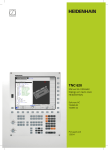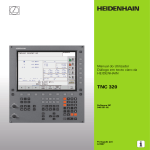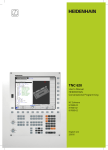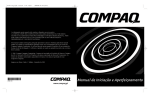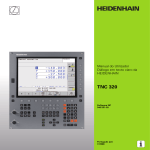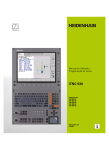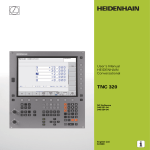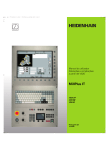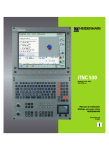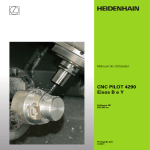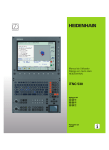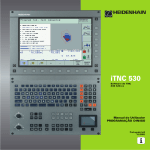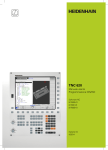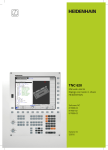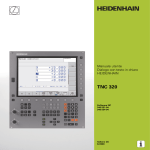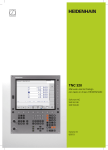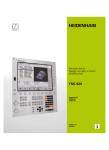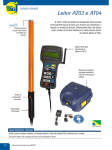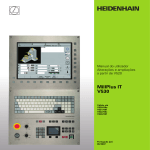Download 9 - heidenhain
Transcript
TNC 620 Manual do utilizador Diálogo em texto claro HEIDENHAIN Software NC 817600-02 817601-02 817605-02 Português (pt) 7/2015 Elementos de comando do TNC Elementos de comando do TNC Gerir programas/ficheiros, funções do TNC Elementos de comando no ecrã Tecla Tecla Função Selecionar e apagar programas, transmissão externa de dados Função Selecionar a divisão do ecrã Definir chamada do programa, selecionar tabelas de pontos zero e tabelas de pontos Alternar o ecrã entre o modo de funcionamento da máquina e o da programação Selecionar a função MOD Softkeys: selecionar a função no ecrã Visualizar textos de ajuda em caso de mensagens de erro do NC, chamar o TNCguide Comutação de barras de softkeys Visualizar todas as mensagens de erro em espera Modos de funcionamento da máquina Tecla Mostrar a calculadora Função Funcionamento manual Teclas de navegação Volante eletrónico Tecla Função Deslocar o campo selecionado Posicionamento com introdução manual Selecionar diretamente blocos, ciclos e funções de parâmetros Execução do programa bloco a bloco Execução contínua do programa Potenciómetro para o avanço e a velocidade do mandril Modos de funcionamento de programação Tecla Avanço Rotações do mandril Função Programação Teste do programa 2 TNC 620 | Manual do Utilizador Diálogo em texto claro HEIDENHAIN | 7/2015 Ciclos, subprogramas e repetições parciais dum programa Tecla Funções especiais Tecla Função Função Visualizar funções especiais Definir ciclos de apalpação Selecionar o separador seguinte nos formulários Definir e chamar ciclos Introduzir e chamar subprogramas e repetições parciais dum programa Introduzir paragem do programa num programa Janela de diálogo ou botão do ecrã seguinte/anterior Introduzir e editar eixos de coordenadas e algarismos Tecla Função Indicações sobre as ferramentas ... Tecla Função Selecionar ou introduzir eixos de coordenadas no programa Algarismos Definir dados de ferramenta no programa ... Ponto decimal/Inverter sinal Chamar dados da ferramenta Introdução de coordenadas polares / valores incrementais Programar movimentos de trajetória Tecla Programação de parâmetros Q / Estado de parâmetros Q Função Aproximar/sair do contorno Livre programação de contornos FK Aceitar posição real e valores da calculadora NO ENT Passar perguntas de diálogo e apagar palavras Reta Finalizar a introdução e continuar o diálogo Ponto central do círculo/Polo para coordenadas polares Fechar o bloco, terminar a introdução Trajetória circular em redor dum ponto central do círculo Anular introduções ou apagar mensagem de erro do TNC Trajetória circular com raio Interromper o diálogo, apagar programa parcial Trajetória circular com ligação tangencial Arredondamento de chanfres/ esquinas TNC 620 | Manual do Utilizador Diálogo em texto claro HEIDENHAIN | 7/2015 3 Elementos de comando do TNC 4 TNC 620 | Manual do Utilizador Diálogo em texto claro HEIDENHAIN | 7/2015 Princípios básicos Princípios básicos Sobre este manual Sobre este manual Apresenta-se seguidamente uma lista dos símbolos indicadores utilizados neste manual Este símbolo significa que há indicações especiais a respeitar relativamente à função descrita. Este símbolo significa que, ao utilizar-se a função descrita, existem um ou mais dos perigos seguintes: Perigos para a peça de trabalho Perigos para o dispositivo tensor Perigos para a ferramenta Perigos para a máquina Perigos para o operador Este símbolo alerta para uma situação potencialmente perigosa que pode causar lesões, caso não seja evitada. Este símbolo significa que a função descrita deve ser ajustada pelo fabricante da sua máquina. Por conseguinte, a função descrita pode diferir de máquina para máquina. Este símbolo indica que as descrições detalhadas de uma função se encontram noutro manual de utilizador. São desejáveis alterações? Encontrou uma gralha? Esforçamo-nos constantemente em melhorar a nossa documentação para si. Agradecemos a sua ajuda, informando-nos das suas propostas de alterações através do seguinte endereço de e-mail: [email protected]. 6 TNC 620 | Manual do Utilizador Diálogo em texto claro HEIDENHAIN | 7/2015 Tipo de TNC, software e funções Tipo de TNC, software e funções Este manual descreve as funções disponíveis nos TNCs a partir dos números de software de NC que a seguir se apresentam. Tipo de TNC N.º de software de NC TNC 620 817600-02 TNC 620 E 817601-02 TNC 620 Posto de programação 817605-02 A letra E designa a versão de exportação do TNC. Para a versão de exportação do TNC, é válida a seguinte restrição: Movimentos lineares simultâneos até 4 eixos Por meio de parâmetros da máquina, o fabricante adapta as capacidades do TNC à respetiva máquina. Por isso, neste manual descrevem-se também funções que não estão disponíveis em todos os TNC. As funções do TNC que não se encontram disponíveis em todas as máquinas são, por exemplo: Medição de ferramentas com o apalpador TT Contacte o fabricante da máquina para ficar a conhecer exatamente todas as funções da sua máquina. Muitos fabricantes de máquinas e a HEIDENHAIN oferecem cursos de programação para os TNCs. Recomenda-se a participação nestes cursos, para se ficar a conhecer de forma intensiva as funções do TNC. Manual do Utilizador - Programação de ciclos: Todas as funções de ciclos (ciclos de apalpação e ciclos de maquinagem) estão descritas no manual do utilizador Programação de ciclos. Consulte a HEIDENHAIN se necessitar deste manual. ID: 1096886-xx TNC 620 | Manual do Utilizador Diálogo em texto claro HEIDENHAIN | 7/2015 7 Princípios básicos Tipo de TNC, software e funções Opções de software O TNC 620 dispõe de diversas opções de software que podem ser ativadas pelo fabricante da máquina. Cada opção é de ativação independente e contém, respetivamente, as seguintes funções: Additional Axis (Opção #0 e Opção #1) Eixos adicionais Ciclos de regulação adicionais 1 e 2 Advanced Function Set 1 (Opção #8) Grupo de funções avançadas 1 Maquinagem de mesa rotativa Contornos sobre o desenvolvimento de um cilindro Avanço em mm/min Conversões de coordenadas: Inclinação do plano de maquinagem Interpolação: Círculo em 3 eixos com plano de maquinagem rodado (círculo espacial) Advanced Function Set 2 (Opção #9) Grupo de funções avançadas 2 Maquinagem 3D: Guia do movimento especialmente livre de solavancos Correção da ferramenta 3D por meio de vetores normais Modificação da posição de cabeça basculante com o volante eletrónico durante a execução do programa; a posição da extremidade da ferramenta permanece inalterada (TCPM = Tool Center Point Management) Manter a ferramenta perpendicular ao contorno Correção do raio da ferramenta perpendicular à direção do movimento e direção da ferramenta Interpolação: Reta em 5 eixos (sujeito a autorização de exportação) Funções Apalpador (Opção #17) Funções de apalpação Ciclos de apalpação: Compensar a inclinação da ferramenta em funcionamento automático Definir o ponto de referência no modo de funcionamentoFuncionamento manual Definir ponto de referência em funcionamento automático Medir peças de trabalho automaticamente Medir ferramentas automaticamente HEIDENHAIN DNC (Opção #18) Comunicação com aplicações PC externas através de componentes COM Advanced Programming Features (Opção #19) Funções de programação avançadas 8 Livre programação de contornos FK: Programação em texto claro HEIDENHAIN com apoio gráfico para peças de trabalho com dimensões não adequadas a NC TNC 620 | Manual do Utilizador Diálogo em texto claro HEIDENHAIN | 7/2015 Tipo de TNC, software e funções Advanced Programming Features (Opção #19) Ciclos de maquinagem: Furar em profundidade, alargar furo, mandrilar, rebaixar, centrar (ciclos 201 - 205, 208, 240, 241) Fresagem de roscas interiores e exteriores Acabar caixas e ilhas retangulares e circulares (ciclos 212 - 215, 251 - 257) Facejamento de superfícies planas e inclinadas (ciclos 230 - 233) Ranhuras retas e ranhuras circulares (ciclos 210, 211, 253, 254) Padrão de pontos em círculo e linhas (ciclos 220, 221) Traçado do contorno, caixa de contorno - também paralela ao contorno, ranhura de contorno trocoidal (ciclos 20 - 25, 275) Gravar (ciclo 225) Podem ser integrados ciclos do fabricante (ciclos especialmente criados pelo fabricante da máquina) Advanced Graphic Features (Opção #20) Funções gráficas avançadas Gráficos de teste e maquinagem: Vista de cima Representação em três planos Representação 3D Advanced Function Set 3 (Opção #21) Grupo de funções avançadas 3 Correção da ferramenta: M120: Calcular contorno de raio corrigido com uma antecipação de até 99 blocos (LOOK AHEAD) Maquinagem 3D: M118: Sobrepor posicionamentos do volante durante a execução de um programa Pallet Managment (Opção #22) Gestão de paletes Display Step (Opção #23) Resolução Precisão de introdução: Eixos lineares até 0,01 µm Eixos angulares até 0,00001° DXF Converter (Opção #42) Conversor de DXF Formato DXF suportado: AC1009 (AutoCAD R12) Aceitação de contornos e padrões de pontos Determinação prática de um ponto de referência Selecionar graficamente secções de contorno de programas de diálogo em texto claro TNC 620 | Manual do Utilizador Diálogo em texto claro HEIDENHAIN | 7/2015 9 Princípios básicos Tipo de TNC, software e funções KinematicsOpt (Opção #48) Otimização da cinemática da máquina Guardar/restabelecer a cinemática ativa Testar a cinemática ativa Otimizar a cinemática ativa Extended Tool Management (Opção #93) Gestão de ferramentas avançada Baseada em Python Remote Desktop Manager (Opção #133) Comando à distância de CPU externas Windows numa CPU separada Integrado na superfície do TNC Cross Talk Compensation – CTC (Opção #141) Compensação de acoplamentos de eixos Determinação de desvio de posição por causas dinâmicas através de acelerações dos eixos Compensação do TCP (Tool Center Point) Position Adaptive Control – PAC (Opção #142) Regulação adaptativa da posição Adaptação de parâmetros de regulação em função da posição dos eixos no espaço de trabalho Adaptação de parâmetros de regulação em função da velocidade ou da aceleração de um eixo Load Adaptive Control – LAC (Opção #143) Regulação adaptativa da carga Determinação automática de massas de peças de trabalho e forças de atrito Adaptação de parâmetros de regulação em função da massa atual da peça de trabalho Active Chatter Control – ACC (Opção #145) Regulação ativa das vibrações 10 Função totalmente automática para supressão de vibrações durante a maquinagem TNC 620 | Manual do Utilizador Diálogo em texto claro HEIDENHAIN | 7/2015 Tipo de TNC, software e funções Estado de desenvolvimento (funções de atualização) Juntamente com as opções de software, são geridos outros desenvolvimentos essenciais do software TNC através de funções de atualização, o chamado Feature Content Level (termo inglês para Estado de Desenvolvimento). As funções sujeitas a FCL não estão disponíveis automaticamente se for efetuada uma atualização de software do TNC. Se receber uma nova máquina, todas as funções de atualização estarão disponíveis sem custos adicionais. As funções de atualização constam do manual assinalado com FCL n, em que n corresponde ao número consecutivo do estado de desenvolvimento. É possível ativar permanentemente as funções FCL através da aquisição de um código. Se necessário, contacte o fabricante da sua máquina ou a HEIDENHAIN. Local de utilização previsto O TNC corresponde à Classe A segundo EN 55022 e destina-se principalmente para funcionamento em ambientes industriais. Aviso legal Este produto utiliza software de fonte aberta. Poderá encontrar mais informações no comando em Modo de funcionamento Memorização/Edição Função MOD Softkey AVISOS DE LICENÇA TNC 620 | Manual do Utilizador Diálogo em texto claro HEIDENHAIN | 7/2015 11 Princípios básicos Tipo de TNC, software e funções Novas funções Novas funções 73498x-02 Os ficheiros DXF podem agora ser abertos diretamente no TNC, de forma a extrair contornos e padrões de pontos ("Programação: aceitação de dados de ficheiros CAD", Página 257). A direção do eixo da ferramenta ativa pode agora ser ativada como eixo da ferramenta virtual no modo de funcionamento manual e durante a sobreposição de volante ("Sobrepor posicionamentos do volante durante a execução dum programa: M118 (opção de software Diversas funções)", Página 382). A leitura e escrita de tabelas é agora possível com tabelas livremente definíveis ("Tabelas de definição livre", Página 410). Novo ciclo de apalpação 484 para calibração do apalpador sem fios TT 449 (consultar o Manual do Utilizador Ciclos). Os novos volantes HR 520 e HR 550 FS são suportados ("Deslocação com volantes eletrónicos", Página 476). Novo ciclo de maquinagem 225 Gravar (consultar o Manual do utilizador Programação de Ciclos). Nova opção de software Supressão de vibrações ativa ACC ("Supressão de Vibrações Ativa ACC (Opção #145)", Página 394). Novo ciclo de apalpação manual "Eixo central como ponto de referência" ("Eixo central como ponto de referência ", Página 526). Nova função para arredondamento de esquinas ("Arredondar esquinas: M197", Página 387). O acesso externo ao TNC pode agora ser bloqueado através de uma função MOD ("Acesso externo", Página 575). 12 TNC 620 | Manual do Utilizador Diálogo em texto claro HEIDENHAIN | 7/2015 Tipo de TNC, software e funções Funções modificadas 73498x-02 O número máximo de carateres na tabela de ferramentas foi aumentado de 16 para 32 nos campos NAME e DOC ("Introduzir dados de ferramenta na tabela", Página 174). A tabela de ferramentas foi aumentada com as coluna ACC ("Introduzir dados de ferramenta na tabela", Página 174). O comando e o comportamento de posição dos ciclos de apalpação manual foram melhorados ("Utilização de um apalpador 3D (Opção #17)", Página 503). Nos ciclos, com a função PREDEF, também é agora possível aceitar valores previamente definidos num parâmetro de ciclo (ver o Manual do Utilizador Programação de Ciclos). Nos ciclos KinematicsOpt utiliza-se agora um novo algoritmo de otimização (ver o Manual do Utilizador Programação de Ciclos). No ciclo 257 Fresagem de ilha circular está agora disponível um parâmetro com o qual é possível determinar a posição de aproximação na ilha (ver o Manual do Utilizador Programação de Ciclos). No ciclo 256 Ilha retangular está agora disponível um parâmetro com o qual é possível determinar a posição de aproximação na ilha (ver o Manual do Utilizador Programação de Ciclos). Com o ciclo de apalpação manual "Rotação básica", agora também é possível compensar a posição inclinada da peça de trabalho por meio de uma rotação da mesa ("Compensar a posição inclinada da peça de trabalho por meio de uma rotação da mesa", Página 518). TNC 620 | Manual do Utilizador Diálogo em texto claro HEIDENHAIN | 7/2015 13 Princípios básicos Tipo de TNC, software e funções Novas funções 81760x-01 Novo modo de funcionamento especial RETIRAR ("Retirar após corte de corrente", Página 562). Novo gráfico de simulação ("Gráficos (Opção #20)", Página 544). Nova função MOD "Ficheiro de aplicação da ferramenta" dentro do grupo de configurações da máquina ("Ficheiro de aplicação da ferramenta", Página 576). Nova função MOD "Definir hora do sistema" dentro do grupo de configurações do sistema ("Ajustar a hora do sistema", Página 577). Novo grupo MOD "Definições do gráfico" ("Definições do gráfico", Página 574). Com a nova calculadora de dados de corte, pode calcular a velocidade do mandril e o avanço ("Calculadora de dados de corte", Página 150). A função Supressão de vibrações ativa ACC pode agora ser ativada ou desativada através de uma softkey ("Ativar/desativar a ACC", Página 395). Fora introduzidas novas decisões Se...Então nos comandos de salto ("Programar funções se/então", Página 307). Aos carateres do ciclo de maquinagem 225 Gravação foram adicionados os tremas e o símbolo de diâmetro (ver o Manual do utilizador Programação de ciclos). Novo ciclo de maquinagem 275 Fresagem trocoidal (consultar o Manual do utilizador Programação de Ciclos). Novo ciclo de maquinagem 233 Fresagem transversal (consultar o Manual do utilizador Programação de Ciclos). O parâmetro Q395 REFERÊNCIA PROFUNDIDADE foi introduzido nos ciclos de furação 200, 203 e 205, para avaliar o T-ANGLE (consultar o Manual do utilizador Programação de Ciclos). Foi introduzido o ciclo de apalpação 4 MEDIÇÃO 3D (consultar o Manual do utilizador Programação de Ciclos). 14 TNC 620 | Manual do Utilizador Diálogo em texto claro HEIDENHAIN | 7/2015 Tipo de TNC, software e funções Funções modificadas 81760x-01 Agora são permitidas até 4 funções M num bloco NC ("Princípios básicos", Página 370). Foram introduzidas novas softkeys na calculadora para a aceitação de valores ("Comando", Página 147). Agora, a visualização do curso restante também pode ser mostrada no sistema de introdução ("Selecionar a visualização de posição", Página 578). O ciclo 241 FURAR EM PROFUNDIDADE COM GUME ÚNICO foi enriquecido com vários parâmetros de introdução (consultar o Manual do utilizador Programação de Ciclos). Ao ciclo 404 foi adicionado o parâmetro Q305 N.º EM TABELA (consultar o Manual do utilizador Programação de Ciclos). Introduziu-se um avanço de aproximação nos ciclos de fresagem de rosca 26x (consultar o Manual do utilizador Programação de Ciclos). É agora possível definir um avanço para a retração no ciclo 205 Furar em profundidade universal com o parâmetro A208 (consultar o Manual do utilizador Programação de Ciclos). TNC 620 | Manual do Utilizador Diálogo em texto claro HEIDENHAIN | 7/2015 15 Princípios básicos Tipo de TNC, software e funções Novas funções 81760x-02 Os programas com as extenções .HU e .HC podem ser selecionados e executados em todos os modos de funcionamento. Introduziram-se as funções SELECC. PROGRAMA e CHAMAR PROGRAMA SELECIONAD ("Chamar um programa qualquer como subprograma", Página 285). Nova função FEED DWELL para programar tempos de espera repetitivos ("Tempo de espera FUNCTION FEED DWELL", Página 416). As funções FN 18 foram ampliadas ("FN 18: SYSREAD – Ler dados do sistema", Página 320). O software de segurança SELinux permite bloquear suportes de dados USB ("Software de segurança SELinux", Página 91). Introduziu-se o parâmetro de máquina posAfterContPocket, que influencia o posicionamento após um ciclo SL ("Parâmetros do utilizador específicos da máquina", Página 602). É possível definir zonas de proteção no menu MOD ("Introduzir os limites de deslocação", Página 575). Possibilidade de proteção contra escrita em linhas individuais da tabela de preset ("Memorizar pontos de referência na tabela de preset", Página 494). Nova função de apalpação manual para alinhamento de um plano ("Determinar a rotação básica 3D", Página 520). Nova função de alinhamento do plano de maquinagem sem eixos rotativos ("Inclinar plano de maquinagem sem eixos rotativos", Página 443). Possibilidade de abrir ficheiros CAD sem a opção #42 ("CADViewer", Página 259). Nova opção de software #93 Extended Tool Management ("Gestão de ferramentas (Opção #93)", Página 193). 16 TNC 620 | Manual do Utilizador Diálogo em texto claro HEIDENHAIN | 7/2015 Tipo de TNC, software e funções Funções modificadas 81760x-02 Possibilidade de introdução do avanço FZ e Fu no bloco Tool Call ("Chamar dados de ferramenta", Página 186). O campo de introdução da coluna DOC na tabela de posições foi aumentado para 32 carateres ("Tabela de posições para trocador de ferramentas", Página 183). Os comandos FN 15, FN 31, FN 32, FT e FMAXT de comandos precedentes deixam de criar blocos ERROR ao importar. Durante a simulação ou execução de um programa NC com tais comandos, o comando interrompe o programa NC com uma mensagem de erro que ajuda o utilizador a encontrar uma realização alternativa. As funções auxiliares M104, M105, M112, M114, M124, M134, M142, M150, M200 - M204 de comandos precedentes deixam de criar blocos ERROR ao importar. Durante a simulação ou execução de um programa NC com estas funções auxiliares, o comando interrompe o programa NC com uma mensagem de erro que ajuda o utilizador a encontrar uma realização alternativa ("Comparação: Funções auxiliares", Página 641). O tamanho máximo dos ficheiros emitidos com FN 16: F-PRINT foi aumentado de 4 kB para 20 kB. A tabela de preset Preset.PR está protegida contra escrita no modo de funcionamento Programação ("Memorizar pontos de referência na tabela de preset", Página 494). O campo de introdução da lista de parâmetros Q para definição do separador QPARA da visualização de estado compreende 132 posições de introdução ("Visualizar parâmetros Q (separador QPARA)", Página 83). Calibração manual do apalpador com menos posicionamentos prévios ("Calibrar apalpador 3D (Opção #17)", Página 510). A visualização de posição considera a medida excedente DL programada no bloco Tool Call opcionalmente como medida excedente da peça de trabalho ou da ferramenta ("Valores delta para comprimentos e raios", Página 173). No modo bloco a bloco, o comando processa cada ponto individualmente nos ciclos de padrões de pontos e CYCL CALL PAT ("Execução do programa", Página 557). O reboot do comando deixa de ser possível com a tecla END; realiza-se, ao invés, com a softkey INICIAR DE NOVO ("Desligar", Página 474). Em modo de funcionamento Manual, o comando mostra o avanço de trajetória ("Velocidade do mandril S, Avanço F e Função Auxiliar M", Página 486). Só é possível desativar a inclinação em modo de funcionamento Manual através do menu 3D-ROT ("Ativação da inclinação manual", Página 533). O parâmetro de máquina maxLineGeoSearch foi aumentado para, no máximo, 50000 ("Parâmetros do utilizador específicos da máquina", Página 602). Os nomes das opções de software #8, #9 e #21 foram alterados ("Opções de software", Página 8). TNC 620 | Manual do Utilizador Diálogo em texto claro HEIDENHAIN | 7/2015 17 Princípios básicos Tipo de TNC, software e funções Funções de ciclo novas e modificadas 81760x-02 Novo ciclo 239 ASCERTAIN THE LOAD para LAC (Load Adapt. Control) Adaptação de parâmetros de regulação em função da carga (Opção #143), ver "DETERMINAR CARGA (ciclo 239 DIN/ISO: G239, opção de software 143)" Foi adicionado o ciclo 270 (Opção #19), ver "DADOS DE TRAÇADO DE CONTORNO (ciclo 270, DIN/ISO: G270, opção de software 19)" Foi adicionado o ciclo 39 CONT. SUPERF. CILIN. (Opção #1), ver "SUPERFÍCIE CILÍNDRICA (ciclo 39, DIN/ISO: G139, opção de software 1)" O bloco de carateres do ciclo de maquinagem 225 GRAVACAO foi ampliado com os carateres CE, ß, @ e hora do sistema, ver "GRAVAÇÃO (Ciclo 225, DIN/ISO: G225)" Os ciclos 252-254 (Opção #19) foram ampliados com o parâmetro opcional Q439 O ciclo 22 CTN FRESAR (Opção #19) foi ampliado com os parâmetros opcionais Q401, Q404, ver "DESBASTE (ciclo 22, DIN/ ISO: G122, opção de software 19)" O ciclo 484 CALIBRAR IR-TT (Opção #17) foi ampliado com o parâmetro opcional Q536, ver "Calibrar TT 449 sem cabo (ciclo 484, DIN/ISO: G484, Opção #17)" 18 TNC 620 | Manual do Utilizador Diálogo em texto claro HEIDENHAIN | 7/2015 Índice 1 Primeiros passos com o TNC 620................................................................................................ 49 2 Introdução....................................................................................................................................... 69 3 Programação: princípios básicos, gestão de ficheiros................................................................95 4 Programação: ajudas à programação.........................................................................................141 5 Programação: ferramentas...........................................................................................................169 6 Programação: programar contornos...........................................................................................205 7 Programação: aceitação de dados de ficheiros CAD................................................................ 257 8 Programação: subprogramas e repetições parciais dum programa........................................277 9 Programação: parâmetros Q....................................................................................................... 297 10 Programação: funções auxiliares................................................................................................ 369 11 Programação: funções especiais.................................................................................................389 12 Programação: Maquinagem com eixos múltiplos.................................................................... 419 13 Programação: gestão de paletes................................................................................................ 465 14 Funcionamento manual e ajuste................................................................................................ 471 15 Posicionamento com introdução manual.................................................................................. 537 16 Teste do programa e execução do programa............................................................................543 17 Funções MOD................................................................................................................................571 18 Tabelas e resumos........................................................................................................................601 TNC 620 | Manual do Utilizador Diálogo em texto claro HEIDENHAIN | 7/2015 19 Índice 20 TNC 620 | Manual do Utilizador Diálogo em texto claro HEIDENHAIN | 7/2015 1 Primeiros passos com o TNC 620................................................................................................ 49 1.1 Resumo...................................................................................................................................................50 1.2 Ligar a máquina.................................................................................................................................... 50 Eliminar a interrupção de corrente e aproximar a pontos de referência................................................. 50 1.3 Programar a primeira parte..................................................................................................................51 Selecionar o modo de funcionamento correto....................................................................................... 51 Os elementos de comando mais importantes do TNC.......................................................................... 51 Abrir um novo programa / Gestão de ficheiros.......................................................................................52 Definir um bloco..................................................................................................................................... 53 Estrutura dos programas.........................................................................................................................54 Programar um contorno simples............................................................................................................ 55 Criar programa de ciclos......................................................................................................................... 58 1.4 Testar a primeira parte graficamente (opção de software Advanced grafic features).................... 60 Selecionar o modo de funcionamento correto....................................................................................... 60 Selecionar a tabela de ferramentas para o teste do programa.............................................................. 60 Selecionar o programa que se deseja testar..........................................................................................61 Selecionar a divisão do ecrã e a visualização......................................................................................... 61 Iniciar o teste do programa.................................................................................................................... 62 1.5 Ajustar ferramentas.............................................................................................................................. 63 Selecionar o modo de funcionamento correto....................................................................................... 63 Preparar e medir ferramentas.................................................................................................................63 A tabela de ferramentas TOOL.T............................................................................................................64 A tabela de posições TOOL_P.TCH.........................................................................................................65 1.6 Ajustar a peça de trabalho.................................................................................................................. 66 Selecionar o modo de funcionamento correto....................................................................................... 66 Fixar a peça de trabalho......................................................................................................................... 66 Definição do ponto de referência com apalpador 3D (Opção #17)......................................................... 67 1.7 Executar o primeiro programa.............................................................................................................68 Selecionar o modo de funcionamento correto....................................................................................... 68 Selecionar o programa que se deseja executar..................................................................................... 68 Iniciar o programa................................................................................................................................... 68 TNC 620 | Manual do Utilizador Diálogo em texto claro HEIDENHAIN | 7/2015 21 Índice 2 Introdução....................................................................................................................................... 69 2.1 O TNC 620..............................................................................................................................................70 Programação: por diálogo em texto claro HEIDENHAIN e segundo a norma DIN/ISO...........................70 Compatibilidade....................................................................................................................................... 70 2.2 Ecrã e consola....................................................................................................................................... 71 Ecrã..........................................................................................................................................................71 Determinar a divisão do ecrã..................................................................................................................72 Consola....................................................................................................................................................72 2.3 Modos de funcionamento.................................................................................................................... 73 Funcionamento manual e volante eletrónico.......................................................................................... 73 Posicionamento com introdução manual................................................................................................ 73 Programação............................................................................................................................................74 Teste do programa.................................................................................................................................. 74 Execução contínua de programa e execução de programa frase a frase............................................... 75 2.4 Visualizações de estado....................................................................................................................... 76 Visualização de estado geral...................................................................................................................76 Visualizações de estado suplementares................................................................................................. 78 2.5 Gestor de janela.................................................................................................................................... 84 Barra de tarefas.......................................................................................................................................85 2.6 Remote Desktop Manager (Opção #133)............................................................................................86 Introdução................................................................................................................................................86 Configurar a ligação – Windows Terminal Service................................................................................. 87 Configurar a ligação – VNC.....................................................................................................................89 Iniciar e terminar a ligação......................................................................................................................90 2.7 Software de segurança SELinux......................................................................................................... 91 2.8 Acessórios: apalpadores 3D e volantes eletrónicos da HEIDENHAIN..............................................92 Apalpadores 3D (opção de software Função Apalpador)........................................................................ 92 Volantes eletrónicos HR..........................................................................................................................93 22 TNC 620 | Manual do Utilizador Diálogo em texto claro HEIDENHAIN | 7/2015 3 Programação: princípios básicos, gestão de ficheiros................................................................95 3.1 Princípios básicos..................................................................................................................................96 Transdutores de posição e marcas de referência................................................................................... 96 Sistema de referência............................................................................................................................. 96 Sistema de referência em fresadoras.....................................................................................................97 Designação dos eixos em fresadoras.....................................................................................................97 Coordenadas polares...............................................................................................................................98 Posições absolutas e incrementais da peça de trabalho........................................................................99 Selecionar ponto de referência............................................................................................................. 100 3.2 Abrir e introduzir programas............................................................................................................. 101 Estrutura de um programa NC em texto claro HEIDENHAIN...............................................................101 Definir o bloco: BLK FORM.................................................................................................................. 102 Abrir novo programa de maquinagem.................................................................................................. 105 Programar movimentos da ferramenta em diálogo em texto claro...................................................... 106 Aceitar posições reais........................................................................................................................... 108 Editar programa.....................................................................................................................................109 A função de procura do TNC................................................................................................................112 3.3 Gestão de ficheiros: princípios básicos............................................................................................ 114 Ficheiros................................................................................................................................................ 114 Visualizar ficheiros criados externamente no TNC................................................................................116 Cópia de segurança de dados.............................................................................................................. 116 TNC 620 | Manual do Utilizador Diálogo em texto claro HEIDENHAIN | 7/2015 23 Índice 3.4 Trabalhar com a gestão de ficheiros.................................................................................................117 Diretórios............................................................................................................................................... 117 Caminhos...............................................................................................................................................117 Resumo: funções da gestão de ferramentas....................................................................................... 118 Chamar a gestão de ficheiros............................................................................................................... 119 Selecionar unidades de dados, diretórios e ficheiros........................................................................... 120 Criar novo diretório................................................................................................................................121 Criar novo ficheiro................................................................................................................................. 121 Copiar um só ficheiro............................................................................................................................121 Copiar os ficheiros para um outro diretório.......................................................................................... 122 Copiar tabelas........................................................................................................................................123 Copiar diretório......................................................................................................................................124 Escolher um dos últimos ficheiros selecionados..................................................................................124 Apagar ficheiro...................................................................................................................................... 125 Apagar diretório.....................................................................................................................................125 Marcar ficheiros.....................................................................................................................................126 Mudar o nome do ficheiro.................................................................................................................... 127 Ordenar ficheiros...................................................................................................................................127 Funções auxiliares................................................................................................................................. 128 Ferramentas adicionais para a gestão de tipos de ficheiros externos.................................................. 129 Transmissão de dados para/de um suporte de dados externo............................................................. 136 O TNC na rede......................................................................................................................................138 Aparelhos USB no TNC........................................................................................................................ 139 24 TNC 620 | Manual do Utilizador Diálogo em texto claro HEIDENHAIN | 7/2015 4 Programação: ajudas à programação.........................................................................................141 4.1 Teclado do ecrã................................................................................................................................... 142 Introduzir texto com o teclado do ecrã................................................................................................ 142 4.2 Inserir comentários............................................................................................................................. 143 Aplicação............................................................................................................................................... 143 Comentário durante a introdução do programa....................................................................................143 Inserir comentário mais tarde...............................................................................................................143 Comentário no próprio bloco................................................................................................................ 143 Funções ao editar o comentário........................................................................................................... 144 4.3 Apresentação dos programas NC..................................................................................................... 145 Realce de sintaxe..................................................................................................................................145 Barra de deslocamento......................................................................................................................... 145 4.4 Estruturar programas..........................................................................................................................146 Definição, possibilidade de aplicação....................................................................................................146 Visualizar a janela de estruturação/mudar de janela ativada................................................................. 146 Acrescentar bloco de estruturação na janela do programa.................................................................. 146 Selecionar blocos na janela de estruturação.........................................................................................146 4.5 A calculadora....................................................................................................................................... 147 Comando............................................................................................................................................... 147 4.6 Calculadora de dados de corte..........................................................................................................150 Aplicação............................................................................................................................................... 150 4.7 Gráfico de programação.....................................................................................................................153 Desenvolvimento com ou sem gráfico de programação...................................................................... 153 Criar o gráfico de programação para o programa existente................................................................. 154 Mostrar e ocultar números de bloco.................................................................................................... 155 Apagar o gráfico....................................................................................................................................155 Mostrar linhas de grelha....................................................................................................................... 155 Ampliação ou redução duma secção....................................................................................................156 TNC 620 | Manual do Utilizador Diálogo em texto claro HEIDENHAIN | 7/2015 25 Índice 4.8 Mensagens de erro............................................................................................................................. 157 Mostrar erro.......................................................................................................................................... 157 Abrir a janela de erros.......................................................................................................................... 157 Fechar a janela de erros........................................................................................................................157 Mensagens de erro detalhadas............................................................................................................ 158 Softkey INTERNE INFO.........................................................................................................................158 Apagar erros..........................................................................................................................................159 Protocolo de erros.................................................................................................................................159 Protocolo de teclas............................................................................................................................... 160 Texto de instruções...............................................................................................................................161 Memorizar ficheiros de assistência técnica.......................................................................................... 161 Chamar o sistema de ajuda TNCguide................................................................................................. 161 4.9 Sistema de ajuda sensível ao contexto TNCguide..........................................................................162 Aplicação............................................................................................................................................... 162 Trabalhar com o TNCguide....................................................................................................................163 Fazer o download dos ficheiros de ajuda atuais................................................................................... 167 26 TNC 620 | Manual do Utilizador Diálogo em texto claro HEIDENHAIN | 7/2015 5 Programação: ferramentas...........................................................................................................169 5.1 Introduções relativas à ferramenta................................................................................................... 170 Avanço F................................................................................................................................................170 Velocidade S do mandril....................................................................................................................... 171 5.2 Dados de ferramenta.......................................................................................................................... 172 Condição para a correção da ferramenta..............................................................................................172 Número de ferramenta, nome de ferramenta...................................................................................... 172 Comprimento de ferramenta L............................................................................................................. 172 Raio de ferramenta R............................................................................................................................172 Valores delta para comprimentos e raios............................................................................................. 173 Introduzir dados de ferramenta no programa....................................................................................... 173 Introduzir dados de ferramenta na tabela.............................................................................................174 Importar tabelas de ferramentas.......................................................................................................... 181 Tabela de posições para trocador de ferramentas................................................................................183 Chamar dados de ferramenta............................................................................................................... 186 Troca de ferramenta.............................................................................................................................. 188 Teste operacional da ferramenta...........................................................................................................190 Gestão de ferramentas (Opção #93).................................................................................................... 193 5.3 Correção de ferramenta...................................................................................................................... 201 Introdução..............................................................................................................................................201 Correção do comprimento da ferramenta.............................................................................................201 Correção do raio da ferramenta............................................................................................................ 202 TNC 620 | Manual do Utilizador Diálogo em texto claro HEIDENHAIN | 7/2015 27 Índice 6 Programação: programar contornos...........................................................................................205 6.1 Movimentos da ferramenta................................................................................................................206 Funções de trajetória............................................................................................................................ 206 Programação livre de contornos FK (Opção #19)................................................................................. 206 Funções auxiliares M............................................................................................................................ 206 Subprogramas e repetições parciais de um programa......................................................................... 207 Programação com parâmetros Q..........................................................................................................207 6.2 Noções básicas sobre as funções de trajetória............................................................................... 208 Programar o movimento da ferramenta para uma maquinagem.......................................................... 208 6.3 Aproximação e saída de contorno.................................................................................................... 212 Ponto de partida e ponto final.............................................................................................................. 212 Resumo: tipos de trajetória para a aproximação e saída do contorno.................................................. 214 Posições importantes na aproximação e saída.....................................................................................215 Aproximação numa reta com união tangencial: APPR LT.....................................................................217 Aproximação numa reta perpendicularmente ao primeiro ponto de contorno: APPR LN..................... 217 Aproximação numa trajetória circular com união tangente: APPR CT.................................................. 218 Aproximação segundo uma trajetória circular tangente ao contorno e segmento de reta: APPR LCT.............................................................................................................................................. 219 Saída segundo uma reta tangente: DEP LT......................................................................................... 220 Saída numa reta perpendicularmente ao último ponto do contorno: DEP LN...................................... 220 Saída numa trajetória circular com união tangente: DEP CT................................................................ 221 Aproximação segundo uma trajectória circular tangente ao contorno e segmento de recta: DEP LCT................................................................................................................................................ 221 6.4 Movimentos de trajetória - coordenadas cartesianas..................................................................... 222 Resumo das funções de trajetória........................................................................................................222 Reta L....................................................................................................................................................223 Inserir chanfre entre duas retas........................................................................................................... 224 Arredondamento de esquinas RND...................................................................................................... 225 Ponto central do círculo CC.................................................................................................................. 226 Trajetória circular C em torno do ponto central do círculo CC.............................................................. 227 Trajetória circular CR com raio determinado.........................................................................................228 Trajetória circular CT com união tangencial.......................................................................................... 230 Exemplo: Movimento linear e chanfre em cartesianas.........................................................................231 Exemplo: movimento circular em cartesianas...................................................................................... 232 Exemplo: círculo completo em cartesianas.......................................................................................... 233 28 TNC 620 | Manual do Utilizador Diálogo em texto claro HEIDENHAIN | 7/2015 6.5 Movimentos de trajetória – Coordenadas polares...........................................................................234 Resumo................................................................................................................................................. 234 Origem de coordenadas polares: Pólo CC........................................................................................... 235 RetaLP................................................................................................................................................... 235 Trajetória circular CP em torno do polo CC.......................................................................................... 236 Trajetória circular CTP com união tangencial........................................................................................ 236 Hélice.....................................................................................................................................................237 Exemplo: movimento linear em polares............................................................................................... 239 Exemplo: hélice..................................................................................................................................... 240 6.6 Movimentos de trajetória – Programação livre de contornos FK (Opção #19)..............................241 Princípios básicos.................................................................................................................................. 241 Gráfico da programação FK.................................................................................................................. 243 Abrir o diálogo FK................................................................................................................................. 244 Polo para programação FK.................................................................................................................... 244 Programação livre de retas................................................................................................................... 245 Programação livre de trajetórias circulares........................................................................................... 246 Possibilidades de introdução.................................................................................................................247 Pontos auxiliares................................................................................................................................... 250 Referências relativas............................................................................................................................. 251 Exemplo: Programação 1 FK.................................................................................................................253 Exemplo: Programação 2 FK.................................................................................................................254 Exemplo: Programação 3 FK.................................................................................................................255 TNC 620 | Manual do Utilizador Diálogo em texto claro HEIDENHAIN | 7/2015 29 Índice 7 Programação: aceitação de dados de ficheiros CAD................................................................ 257 7.1 Divisão do ecrã CAD-Viewer e Conversor de DXF.......................................................................... 258 Divisão do ecrã CAD-Viewer ou Conversor de DXF............................................................................. 258 7.2 CAD-Viewer..........................................................................................................................................259 Aplicação............................................................................................................................................... 259 7.3 Conversor de DXF (Opção #42)......................................................................................................... 260 Aplicação............................................................................................................................................... 260 Trabalhar com o conversor DXF............................................................................................................261 Abrir ficheiros DXF................................................................................................................................ 261 Ajustes básicos..................................................................................................................................... 262 Ajustar camadas....................................................................................................................................264 Determinar ponto de referência............................................................................................................265 Selecionar e guardar contorno..............................................................................................................267 Selecionar e guardar posições de maquinagem...................................................................................270 30 TNC 620 | Manual do Utilizador Diálogo em texto claro HEIDENHAIN | 7/2015 8 Programação: subprogramas e repetições parciais dum programa........................................277 8.1 Caracterizar subprogramas e repetições parciais de um programa...............................................278 Label...................................................................................................................................................... 278 8.2 Subprogramas..................................................................................................................................... 279 Funcionamento...................................................................................................................................... 279 Indicações sobre a programação.......................................................................................................... 279 Programar um subprograma................................................................................................................. 280 Chamar um subprograma..................................................................................................................... 280 8.3 Programar uma repetição de programa parcial...............................................................................281 Label...................................................................................................................................................... 281 Funcionamento...................................................................................................................................... 281 Indicações sobre a programação.......................................................................................................... 281 Programar uma repetição de um programa parcial.............................................................................. 282 Chamar uma repetição de um programa parcial.................................................................................. 282 8.4 Um programa qualquer como subprograma................................................................................... 283 Resumo das softkeys............................................................................................................................283 Funcionamento...................................................................................................................................... 284 Indicações sobre a programação.......................................................................................................... 284 Chamar um programa qualquer como subprograma............................................................................ 285 8.5 Aninhamentos......................................................................................................................................287 Tipos de aninhamentos.........................................................................................................................287 Profundidade de aninhamento.............................................................................................................. 287 Subprograma dentro de um subprograma............................................................................................288 Repetir repetições parciais de um programa........................................................................................289 Repetição do subprograma................................................................................................................... 290 8.6 Exemplos de programação................................................................................................................ 291 Exemplo: fresar um contorno em várias aproximações....................................................................... 291 Exemplo: grupos de furos.....................................................................................................................292 Exemplo: grupo de furos com várias ferramentas................................................................................294 TNC 620 | Manual do Utilizador Diálogo em texto claro HEIDENHAIN | 7/2015 31 Índice 9 Programação: parâmetros Q....................................................................................................... 297 9.1 Princípio e resumo das funções........................................................................................................ 298 Indicações para a programação............................................................................................................ 300 Chamar funções de parâmetros Q....................................................................................................... 301 9.2 Tipos de funções – Parâmetros Q em vez de valores numéricos...................................................302 Aplicação............................................................................................................................................... 302 9.3 Descrever contornos por funções matemáticas.............................................................................. 303 Aplicação............................................................................................................................................... 303 Resumo................................................................................................................................................. 303 Programar tipos de cálculo básicos...................................................................................................... 304 9.4 Funções angulares.............................................................................................................................. 305 Definições..............................................................................................................................................305 Programar funções angulares............................................................................................................... 305 9.5 Calcular círculos.................................................................................................................................. 306 Aplicação............................................................................................................................................... 306 9.6 Funções se/então com parâmetros Q...............................................................................................307 Aplicação............................................................................................................................................... 307 Saltos incondicionais............................................................................................................................. 307 Abreviaturas e conceitos utilizados.......................................................................................................307 Programar funções se/então.................................................................................................................307 9.7 Controlar e modificar parâmetros Q.................................................................................................309 Procedimento........................................................................................................................................ 309 9.8 Funções auxiliares...............................................................................................................................311 Resumo................................................................................................................................................. 311 FN 14: ERRO – Emitir mensagens de erro.......................................................................................... 312 FN16: F-PRINT – Emitir textos e valores de parâmetros Q formatados................................................316 FN 18: SYSREAD – Ler dados do sistema........................................................................................... 320 FN 19: PLC – Transmitir valores ao PLC...............................................................................................331 FN 20: WAIT FOR – Sincronizar NC e PLC.......................................................................................... 331 FN 29: PLC – Transmitir valores ao PLC.............................................................................................. 332 FN 37: EXPORT.....................................................................................................................................332 32 TNC 620 | Manual do Utilizador Diálogo em texto claro HEIDENHAIN | 7/2015 9.9 Acessos a tabelas com instruções SQL............................................................................................333 Introdução..............................................................................................................................................333 Uma transação...................................................................................................................................... 334 Programar Indicações SQL................................................................................................................... 336 Resumo das softkeys............................................................................................................................336 SQL BIND..............................................................................................................................................337 SQL SELECT......................................................................................................................................... 338 SQL FETCH........................................................................................................................................... 340 SQL UPDATE.........................................................................................................................................341 SQL INSERT.......................................................................................................................................... 341 SQL COMMIT....................................................................................................................................... 342 SQL ROLLBACK.................................................................................................................................... 342 9.10 Introduzir fórmulas diretamente....................................................................................................... 343 Introduzir a fórmula............................................................................................................................... 343 Regras de cálculo..................................................................................................................................345 Exemplo de introdução......................................................................................................................... 346 9.11 Parâmetros string................................................................................................................................347 Funções do processamento de strings................................................................................................ 347 Atribuir parâmetro String.......................................................................................................................348 Encadear parâmetros string.................................................................................................................. 348 Converter valores numéricos num parâmetro string............................................................................ 349 Copiar string parcial a partir de um parâmetro string........................................................................... 350 Converter parâmetro String num valor numérico................................................................................. 351 Verificar um parâmetro string............................................................................................................... 352 Emitir o comprimento de um parâmetro string....................................................................................353 Comparar a sequência alfabética.......................................................................................................... 354 Ler parâmetros de máquina..................................................................................................................355 TNC 620 | Manual do Utilizador Diálogo em texto claro HEIDENHAIN | 7/2015 33 Índice 9.12 Parâmetros Q previamente ocupados.............................................................................................. 358 Valores do PLC: de Q100 a Q107.........................................................................................................358 Raio atual da ferramenta: Q108............................................................................................................ 358 Eixo da ferramenta: Q109..................................................................................................................... 358 Estado do mandril: Q110.......................................................................................................................359 Abastecimento de refrigerante: Q111................................................................................................... 359 fator de sobreposição: Q112................................................................................................................. 359 Indicações de cotas no programa: Q113.............................................................................................. 359 Comprimento da ferramenta: Q114...................................................................................................... 359 Coordenadas depois da apalpação durante a execução do programa.................................................. 360 Desvio do valor real em caso de medição automática da ferramenta com o apalpador TT 130............360 Inclinação do plano de maquinagem com ângulos da peça de trabalho: coordenadas para eixos rotativos calculadas pelo TNC..............................................................................................................................360 Resultados de medição de ciclos de apalpação (ver o Manual do utilizador Programação de ciclos).....................................................................................................................................................361 9.13 Exemplos de programação................................................................................................................ 363 Exemplo: elipse..................................................................................................................................... 363 Exemplo: cilindro côncavo com fresa esférica..................................................................................... 365 Exemplo: esfera convexa com fresa cónica......................................................................................... 367 34 TNC 620 | Manual do Utilizador Diálogo em texto claro HEIDENHAIN | 7/2015 10 Programação: funções auxiliares................................................................................................ 369 10.1 Introduzir as funções auxiliares M e STOP...................................................................................... 370 Princípios básicos.................................................................................................................................. 370 10.2 Funções auxiliares:para controlo da execução do programa, do mandril e do agente refrigerante........................................................................................................................................... 371 Resumo................................................................................................................................................. 371 10.3 Funções auxiliares para indicações de coordenadas.......................................................................372 Programar coordenadas referentes à máquina: M91/M92................................................................... 372 Aproximar a posições no sistema de coordenadas não inclinado com o plano de maquinagem inclinado: M130..................................................................................................................................................... 374 10.4 Funções auxiliares para o tipo de trajetória.................................................................................... 375 Maquinar pequenos desníveis de contorno: M97................................................................................ 375 Maquinar completamente esquinas abertas do contorno: M98...........................................................376 Fator de avanço para movimentos de afundamento: M103................................................................. 377 Avanço em milímetros/rotação do mandril: M136................................................................................ 378 Velocidade de avanço em arcos de círculo: M109/M110/M111.............................................................379 Cálculo prévio do contorno com correção de raio (LOOK AHEAD): M120 (opção de software Diversas funções).................................................................................................................................................380 Sobrepor posicionamentos do volante durante a execução dum programa: M118 (opção de software Diversas funções)..................................................................................................................................382 Retração do contorno na direção do eixo da ferramenta: M140.......................................................... 384 Suprimir a supervisão do apalpador: M141.......................................................................................... 385 Apagar rotação básica: M143............................................................................................................... 385 Em caso de paragem do NC, levantar a ferramenta automaticamente do contorno: M148................. 386 Arredondar esquinas: M197..................................................................................................................387 TNC 620 | Manual do Utilizador Diálogo em texto claro HEIDENHAIN | 7/2015 35 Índice 11 Programação: funções especiais.................................................................................................389 11.1 Resumo das funções especiais..........................................................................................................390 Menu principal das funções especiais SPEC FCT................................................................................ 390 Menu de indicações do programa........................................................................................................ 391 Menu de funções para maquinagens de contorno e de pontos...........................................................392 Menu Definir diversas funções em texto claro.................................................................................... 393 11.2 Supressão de Vibrações Ativa ACC (Opção #145)...........................................................................394 Aplicação............................................................................................................................................... 394 Ativar/desativar a ACC...........................................................................................................................395 11.3 Maquinagem com eixos paralelos U, V e W....................................................................................396 Resumo................................................................................................................................................. 396 FUNCTION PARAXCOMP DISPLAY......................................................................................................397 FUNCTION PARAXCOMP MOVE..........................................................................................................397 Desativar FUNCTION PARAXCOMP..................................................................................................... 398 FUNCTION PARAXMODE..................................................................................................................... 399 Desativar FUNCTION PARAXMODE.....................................................................................................400 Exemplo de furação com eixo W......................................................................................................... 401 11.4 Funções dos ficheiros......................................................................................................................... 402 Aplicação............................................................................................................................................... 402 Definir as operações do ficheiro........................................................................................................... 402 11.5 Definir transformações de coordenadas...........................................................................................403 Resumo................................................................................................................................................. 403 TRANS DATUM AXIS............................................................................................................................ 403 TRANS DATUM TABLE......................................................................................................................... 404 TRANS DATUM RESET......................................................................................................................... 405 11.6 Elaborar ficheiros de texto.................................................................................................................406 Aplicação............................................................................................................................................... 406 Abrir e sair de ficheiro de texto............................................................................................................406 Editar textos.......................................................................................................................................... 407 Apagar e voltar a inserir carateres, palavras e linhas........................................................................... 407 Processar blocos de texto.................................................................................................................... 408 Procurar partes de texto....................................................................................................................... 409 36 TNC 620 | Manual do Utilizador Diálogo em texto claro HEIDENHAIN | 7/2015 11.7 Tabelas de definição livre...................................................................................................................410 Princípios básicos.................................................................................................................................. 410 Criar tabelas de definição livre............................................................................................................. 410 Modificar o formato da tabela.............................................................................................................. 411 Alternar entre vista de tabela e de formulário......................................................................................412 FN 26: TABOPEN – Abrir tabela de definição livre...............................................................................413 FN 27: TABWRITE – Descrever tabela de definição livre..................................................................... 414 FN 28: TABREAD – Ler tabela de definição livre................................................................................. 415 11.8 Tempo de espera FUNCTION FEED DWELL..................................................................................... 416 Programar o tempo de espera..............................................................................................................416 Restaurar o tempo de espera...............................................................................................................417 TNC 620 | Manual do Utilizador Diálogo em texto claro HEIDENHAIN | 7/2015 37 Índice 12 Programação: Maquinagem com eixos múltiplos.................................................................... 419 12.1 Funções para a maquinagem com eixos múltiplos.........................................................................420 12.2 A função PLANE: inclinação do plano de maquinagem (Opção #8).............................................. 421 Introdução..............................................................................................................................................421 Resumo................................................................................................................................................. 423 Definir a função PLANE........................................................................................................................ 424 Visualização de posição.........................................................................................................................424 Repor a função PLANE......................................................................................................................... 425 Definir o plano de maquinagem através de ângulo sólido: PLANE SPATIAL........................................ 426 Definir o plano de maquinagem através do ângulo de projeção PLANE PROJECTED......................... 428 Definir o plano de maquinagem através de ângulo Euler: PLANE EULER........................................... 429 Definir o plano de maquinagem por meio de dois vetores: PLANE VECTOR.......................................431 Definir o plano de maquinagem através de três pontos: PLANE POINTS............................................433 Definir o plano de maquinagem através de um único ângulo sólido incremental: PLANE RELATIVE.................................................................................................................................. 435 Plano de maquinagem através do ângulo de eixo PLANE AXIAL.........................................................436 Determinar o comportamento de posicionamento...............................................................................438 Inclinar plano de maquinagem sem eixos rotativos............................................................................. 443 12.3 Fresagem inclinada no plano inclinado (Opção #9)........................................................................ 444 Função................................................................................................................................................... 444 Fresagem inclinada por meio de deslocação incremental dum eixo rotativo....................................... 444 Fresagem inclinada por meio de vetores normais................................................................................445 12.4 Funções auxiliares para eixos rotativos........................................................................................... 446 Avanço em mm/min em eixos rotativos A, B, C: M116 (Opção #8)..................................................... 446 Deslocar os eixos rotativos na trajetória otimizada: M126................................................................... 447 Reduzir a visualização do eixo rotativo para um valor inferior a 360°: M94.......................................... 448 Conservar a posição da extremidade da ferramenta ao posicionar eixos basculantes (TCPM): M128 (Opção #9)............................................................................................................................................. 449 Seleção de eixos basculantes: M138................................................................................................... 452 Consideração da cinemática da máquina em posições REAL/NOMINAL no fim do bloco: M144 (Opção #9)............................................................................................................................................. 453 38 TNC 620 | Manual do Utilizador Diálogo em texto claro HEIDENHAIN | 7/2015 12.5 FUNCTION TCPM (Opção #9).............................................................................................................454 Função................................................................................................................................................... 454 Definir FUNCTION TCPM..................................................................................................................... 454 Atuação do avanço programado............................................................................................................455 Interpretação das coordenadas programadas dos eixos rotativos........................................................455 Modo de interpolação entre a posição de partida e a posição de destino........................................... 457 Anular FUNCTION TCPM......................................................................................................................458 12.6 Correção de ferramenta tridimensional (Opção #9).........................................................................459 Introdução..............................................................................................................................................459 Definição de um vetor normalizado...................................................................................................... 460 Formas de ferramenta permitidas.........................................................................................................461 Utilizar outras ferramentas: valores delta............................................................................................. 461 Correção 3D sem TCPM.......................................................................................................................461 Face Milling: correção 3D com TCPM..................................................................................................462 Peripheral Milling: correção de raio 3D com TCPM e correção de raio (RL/RR)................................... 463 TNC 620 | Manual do Utilizador Diálogo em texto claro HEIDENHAIN | 7/2015 39 Índice 13 Programação: gestão de paletes................................................................................................ 465 13.1 Gestão de paletes (Opção #22)......................................................................................................... 466 Aplicação............................................................................................................................................... 466 Selecionar tabela de paletes.................................................................................................................468 Sair do ficheiro de paletes.................................................................................................................... 468 Executar ficheiro de paletes................................................................................................................. 468 40 TNC 620 | Manual do Utilizador Diálogo em texto claro HEIDENHAIN | 7/2015 14 Funcionamento manual e ajuste................................................................................................ 471 14.1 Ligar, Desligar...................................................................................................................................... 472 Ligação.................................................................................................................................................. 472 Desligar..................................................................................................................................................474 14.2 Deslocação dos eixos da máquina....................................................................................................475 Aviso...................................................................................................................................................... 475 Deslocar o eixo com as teclas de direção externas............................................................................. 475 Posicionamento por incrementos......................................................................................................... 475 Deslocação com volantes eletrónicos.................................................................................................. 476 14.3 Velocidade do mandril S, Avanço F e Função Auxiliar M............................................................... 486 Aplicação............................................................................................................................................... 486 Introduzir valores................................................................................................................................... 486 Modificar a velocidade do mandril e o avanço..................................................................................... 487 Ativar limitação do avanço.................................................................................................................... 487 14.4 Conceito de segurança opcional (Segurança Funcional FS)...........................................................488 Generalidades........................................................................................................................................488 Definições de conceitos........................................................................................................................489 Verificar posições de eixos................................................................................................................... 490 Ativar limitação do avanço.................................................................................................................... 491 Visualizações de estado adicionais....................................................................................................... 492 14.5 Gestão de pontos de referência com a tabela de preset................................................................493 Aviso...................................................................................................................................................... 493 Memorizar pontos de referência na tabela de preset.......................................................................... 494 Ativar o ponto de referência................................................................................................................. 500 14.6 Memorização do ponto de referência sem apalpador 3D............................................................... 501 Aviso...................................................................................................................................................... 501 Preparação............................................................................................................................................. 501 Definir ponto de referência com fresa de haste.................................................................................. 501 Utilizar as funções de apalpação com sensores mecânicos ou medidores..........................................502 TNC 620 | Manual do Utilizador Diálogo em texto claro HEIDENHAIN | 7/2015 41 Índice 14.7 Utilização de um apalpador 3D (Opção #17)................................................................................... 503 Resumo................................................................................................................................................. 503 Funções em ciclos de apalpação.......................................................................................................... 504 Selecionar ciclo de apalpação............................................................................................................... 506 Registar os valores de medição provenientes dos ciclos de apalpação............................................... 507 Escrever resultados de medição dos ciclos de apalpação numa tabela de ponto zero.........................508 Escrever resultados de medição dos ciclos de apalpação numa tabela de preset............................... 509 14.8 Calibrar apalpador 3D (Opção #17)................................................................................................... 510 Introdução..............................................................................................................................................510 Calibrar o comprimento ativo................................................................................................................511 Calibrar o raio atuante e compensar o desvio central do apalpador..................................................... 512 Visualizar os valores calibrados.............................................................................................................516 14.9 Compensar a posição inclinada da peça de trabalho com apalpador 3D (Opção #17).................517 Introdução..............................................................................................................................................517 Determinar rotação básica.................................................................................................................... 518 Guardar a rotação básica na tabela de preset...................................................................................... 518 Compensar a posição inclinada da peça de trabalho por meio de uma rotação da mesa..................... 518 Visualizar a rotação básica.................................................................................................................... 519 Anular a rotação básica.........................................................................................................................519 Determinar a rotação básica 3D........................................................................................................... 520 14.10 Definição do ponto de referência com apalpador 3D (Opção #17)................................................ 522 Resumo................................................................................................................................................. 522 Memorização do ponto de referência num eixo qualquer.................................................................... 522 Esquina como ponto de referência.......................................................................................................523 Ponto central do círculo como ponto de referência..............................................................................524 Eixo central como ponto de referência.................................................................................................526 Medir peças de trabalho com apalpador 3D........................................................................................ 527 14.11 Inclinar plano de maquinagem(Opção #8)........................................................................................530 Aplicação, modo de procedimento....................................................................................................... 530 Passar os pontos de referência em eixos basculantes........................................................................ 532 Visualização de posições num sistema inclinado................................................................................. 532 Limitações ao inclinar o plano de maquinagem................................................................................... 532 Ativação da inclinação manual.............................................................................................................. 533 Memorizar a direção do eixo de ferramenta ativa como direção de maquinagem ativa:...................... 534 Memorização do ponto de referência num sistema inclinado.............................................................. 535 42 TNC 620 | Manual do Utilizador Diálogo em texto claro HEIDENHAIN | 7/2015 15 Posicionamento com introdução manual.................................................................................. 537 15.1 Programação e execução de maquinagens simples........................................................................538 Utilizar posicionamento com introdução manual.................................................................................. 538 Guardar ou apagar programas a partir do $MDI...................................................................................541 TNC 620 | Manual do Utilizador Diálogo em texto claro HEIDENHAIN | 7/2015 43 Índice 16 Teste do programa e execução do programa............................................................................543 16.1 Gráficos (Opção #20).......................................................................................................................... 544 Aplicação............................................................................................................................................... 544 Definir a velocidade do teste do programa.......................................................................................... 545 Resumo: vistas......................................................................................................................................546 Representação 3D.................................................................................................................................546 Vista de cima........................................................................................................................................ 549 Representação em 3 planos................................................................................................................. 549 Repetir a simulação gráfica...................................................................................................................550 Mostrar ferramenta............................................................................................................................... 550 Determinar o tempo de maquinagem.................................................................................................. 551 16.2 Representação do bloco no espaço de trabalho (Opção #20)........................................................ 552 Aplicação............................................................................................................................................... 552 16.3 Funções para a visualização do programa....................................................................................... 553 Resumo................................................................................................................................................. 553 16.4 Teste do programa.............................................................................................................................. 554 Aplicação............................................................................................................................................... 554 16.5 Execução do programa.......................................................................................................................557 Aplicação............................................................................................................................................... 557 Executar programa de maquinagem.....................................................................................................558 Interromper a maquinagem.................................................................................................................. 559 Deslocar os eixos da máquina durante uma interrupção......................................................................560 Prosseguir com a execução do programa após uma interrupção......................................................... 561 Retirar após corte de corrente..............................................................................................................562 Entrada no programa conforme necessário (processo a partir de bloco)............................................. 565 Reaproximação ao contorno..................................................................................................................567 16.6 Arranque automático do programa.................................................................................................. 568 Aplicação............................................................................................................................................... 568 16.7 Saltar blocos........................................................................................................................................569 Aplicação............................................................................................................................................... 569 Introduzir o sinal „/“............................................................................................................................. 569 Apagar o sinal „/“................................................................................................................................. 569 44 TNC 620 | Manual do Utilizador Diálogo em texto claro HEIDENHAIN | 7/2015 16.8 Paragem opcional da execução do programa..................................................................................570 Aplicação............................................................................................................................................... 570 TNC 620 | Manual do Utilizador Diálogo em texto claro HEIDENHAIN | 7/2015 45 Índice 17 Funções MOD................................................................................................................................571 17.1 Função MOD........................................................................................................................................ 572 Selecionar funções MOD......................................................................................................................572 Modificar ajustes...................................................................................................................................572 Sair das funções MOD......................................................................................................................... 572 Resumo das funções MOD.................................................................................................................. 573 17.2 Definições do gráfico.......................................................................................................................... 574 17.3 Definições da máquina....................................................................................................................... 575 Acesso externo..................................................................................................................................... 575 Introduzir os limites de deslocação...................................................................................................... 575 Ficheiro de aplicação da ferramenta..................................................................................................... 576 Selecionar cinemática........................................................................................................................... 576 17.4 Definições do sistema........................................................................................................................ 577 Ajustar a hora do sistema.....................................................................................................................577 17.5 Selecionar a visualização de posição............................................................................................... 578 Aplicação............................................................................................................................................... 578 17.6 Sistema de medição........................................................................................................................... 579 Aplicação............................................................................................................................................... 579 17.7 Visualizar os tempos de funcionamento..........................................................................................579 Aplicação............................................................................................................................................... 579 17.8 Números de software......................................................................................................................... 580 Aplicação............................................................................................................................................... 580 17.9 Introduzir código................................................................................................................................. 580 Aplicação............................................................................................................................................... 580 46 TNC 620 | Manual do Utilizador Diálogo em texto claro HEIDENHAIN | 7/2015 17.10 Ajustar interfaces de dados............................................................................................................... 581 Interfaces seriais no TNC 620.............................................................................................................. 581 Aplicação............................................................................................................................................... 581 Ajustar a interface RS-232.................................................................................................................... 581 Ajustar TAXA DE BAUD (baudRate)......................................................................................................581 Ajustar protocolo (protocol)...................................................................................................................582 Ajustar bits de dados (dataBits)............................................................................................................582 Verificar paridade (parity).......................................................................................................................582 Ajustar bits de paragem (stopBits)....................................................................................................... 582 Ajustar handshake (flowControl)........................................................................................................... 583 Sistema de ficheiros para operação de ficheiros (fileSystem).............................................................. 583 Block Check Character (bccAvoidCtrlChar)............................................................................................583 Estado da linha RTS (rtsLow)............................................................................................................... 583 Definir o comportamento após a receção de ETX (noEotAfterEtx)...................................................... 584 Configurações da transmissão de dados com o software de PC TNCserver....................................... 584 Selecionar o modo de funcionamento num aparelho externo (fileSystem).......................................... 585 Software para a transferência de dados............................................................................................... 586 17.11 Interface Ethernet................................................................................................................................588 Introdução..............................................................................................................................................588 Possibilidades de ligação.......................................................................................................................588 Configurar TNC......................................................................................................................................588 17.12 Firewall................................................................................................................................................. 594 Aplicação............................................................................................................................................... 594 17.13 Configurar o volante sem fios HR 550 FS.........................................................................................597 Aplicação............................................................................................................................................... 597 Atribuir o volante a uma determinada base de encaixe de volante...................................................... 597 Ajustar o canal de rádio........................................................................................................................ 598 Ajustar a potência de emissão............................................................................................................. 598 Estatística.............................................................................................................................................. 599 17.14 Carregar configuração da máquina................................................................................................... 600 Aplicação............................................................................................................................................... 600 TNC 620 | Manual do Utilizador Diálogo em texto claro HEIDENHAIN | 7/2015 47 Índice 18 Tabelas e resumos........................................................................................................................601 18.1 Parâmetros do utilizador específicos da máquina.......................................................................... 602 Aplicação............................................................................................................................................... 602 18.2 Ocupação dos conectores e cabos de ligação para interfaces de dados.......................................614 Interface V.24/RS-232-C aparelhos HEIDENHAIN................................................................................. 614 Aparelhos de outras marcas................................................................................................................. 616 Interface Ethernet casquilho RJ45........................................................................................................617 18.3 Informação técnica.............................................................................................................................. 618 18.4 Tabelas de resumo.............................................................................................................................. 626 Ciclos de maquinagem..........................................................................................................................626 Funções auxiliares................................................................................................................................. 628 18.5 Funções do TNC 620 e do iTNC 530 em comparação.....................................................................630 Comparação: dados técnicos................................................................................................................ 630 Comparação: interfaces de dados........................................................................................................ 630 Comparação: acessórios....................................................................................................................... 631 Comparação: software de PC............................................................................................................... 631 Comparação: funções específicas da máquina.....................................................................................632 Comparação: Funções do utilizador...................................................................................................... 632 Comparação: ciclos............................................................................................................................... 639 Comparação: Funções auxiliares...........................................................................................................641 Comparação: ciclos de apalpação nos modos de funcionamento manual e volante eletrónico............ 644 Comparação: ciclos de apalpação para o controlo automático da peça de trabalho............................. 644 Comparação: Diferenças na programação............................................................................................ 646 Comparação: diferenças no teste do programa, funcionalidade...........................................................650 Comparação: diferenças no teste do programa, comando...................................................................650 Comparação: diferenças no modo manual, funcionalidade.................................................................. 651 Comparação: diferenças no modo manual, comando...........................................................................652 Comparação: diferenças na execução, comando..................................................................................653 Comparação:..........................................................................................................................................654 Comparação: diferenças no funcionamento MDI................................................................................. 658 Comparação: diferenças no posto de programação............................................................................. 659 48 TNC 620 | Manual do Utilizador Diálogo em texto claro HEIDENHAIN | 7/2015 1 Primeiros passos com o TNC 620 1 Primeiros passos com o TNC 620 1.1 1.1 Resumo Resumo Este capítulo destina-se a ajudar aqueles que agora começam a trabalhar com o TNC a dominar rapidamente as sequências de comando mais importantes do TNC. Podem encontrar-se informações mais detalhadas sobre cada tema na descrição correspondente referida. Neste capítulo, abordam-se os seguintes temas: Ligar a máquina Programar a primeira parte Testar graficamente a primeira parte Ajustar ferramentas Ajustar a peça de trabalho Executar o primeiro programa 1.2 Ligar a máquina Eliminar a interrupção de corrente e aproximar a pontos de referência A ligação e a aproximação dos pontos de referência são funções que dependem da máquina. Consulte o manual da sua máquina! Ligar a tensão de alimentação do TNC e da máquina: O TNC faz arrancar o sistema operativo. Este processo pode durar alguns minutos. Em seguida, o TNC mostra o diálogo de interrupção de corrente no cabeçalho do ecrã. Premir a tecla CE: o TNC compila o programa PLC Ligar a tensão de comando: o TNC verifica o funcionamento do circuito de paragem de emergência e muda para o modo Passar por ponto de referência Passar os pontos de referência na sequência indicada: Para cada eixo, premir a tecla externa START. Se a sua máquina estiver equipada com aparelhos de medição de comprimento e ângulo absolutos, a aproximação aos pontos de referência não se realiza. O TNC está agora operacional e encontra-se no Modo Funcionamento Manual. Informações pormenorizadas sobre este tema Aproximar a pontos de referência: ver "Ligação", Página 472 Modos de funcionamento: ver "Programação", Página 74 50 TNC 620 | Manual do Utilizador Diálogo em texto claro HEIDENHAIN | 7/2015 1 Programar a primeira parte 1.3 1.3 Programar a primeira parte Selecionar o modo de funcionamento correto A criação de programas realiza-se exclusivamente no modo de funcionamento Programação: Premir a tecla de modo de funcionamento: o TNC muda para o modo de funcionamento Programação Informações pormenorizadas sobre este tema Modos de funcionamento: ver "Programação", Página 74 Os elementos de comando mais importantes do TNC Tecla Funções para o diálogo Confirmar a introdução e ativar a pergunta do diálogo seguinte NO ENT Saltar pergunta do diálogo Finalizar diálogo antes de tempo Interromper o diálogo, rejeitar introduções Softkeys no ecrã com as quais se selecionam funções dependendo do estado de funcionamento ativo Informações pormenorizadas sobre este tema Criar e modificar programas: ver "Editar programa", Página 109 Vista geral das teclas: ver "Elementos de comando do TNC", Página 2 TNC 620 | Manual do Utilizador Diálogo em texto claro HEIDENHAIN | 7/2015 51 1 Primeiros passos com o TNC 620 1.3 Programar a primeira parte Abrir um novo programa / Gestão de ficheiros Premir a tecla PGM MGT: o TNC abre a gestão de ficheiros. A gestão de ficheiros do TNC tem uma estrutura semelhante à gestão de ficheiros num PC com o Windows Explorer. Através da gestão de ficheiros, são administrados os dados na memória interna do TNC Com as teclas de seta, selecione a pasta em que deseja criar o novo ficheiro Introduza o nome de ficheiro que quiser com a extensão .H Confirmar com a tecla ENT: o TNC pede a unidade de medida do novo programa Selecionar a unidade de medida: Premir a softkey MM ou POLEG. O TNC cria automaticamente o primeiro e o último bloco do programa. Não é possível alterar estes blocos posteriormente. Informações pormenorizadas sobre este tema Gestão de ficheiros: ver "Trabalhar com a gestão de ficheiros", Página 117 Criar novo programa: ver "Abrir e introduzir programas", Página 101 52 TNC 620 | Manual do Utilizador Diálogo em texto claro HEIDENHAIN | 7/2015 1 Programar a primeira parte 1.3 Definir um bloco Depois de ter aberto um novo programa, pode definir um bloco. Um quadrado, por exemplo, define-se através da introdução dos pontos MIN e MAX, cada um relativo ao ponto de referência selecionado. Depois de se ter selecionado a forma de bloco desejada por softkey, o TNC inicia automaticamente a definição do bloco e pede os dados de bloco necessários: Plano de maquinagem no gráfico: XY?: introduzir o eixo do mandril ativo. Z está definido por defeito, aceitar com a tecla ENT Definição do bloco: mínimo X: introduzir a menor coordenada X do bloco relativamente ao ponto de referência, p. ex. 0, confirmar com a tecla ENT Definição do bloco: mínimo Y: introduzir a menor coordenada Y do bloco relativamente ao ponto de referência, p. ex. 0, confirmar com a tecla ENT Definição do bloco: mínimo Z: introduzir a menor coordenada Z do bloco relativamente ao ponto de referência, p. ex. -40, confirmar com a tecla ENT Definição do bloco: máximo X: introduzir a maior coordenada X do bloco relativamente ao ponto de referência, p. ex. 100, confirmar com a tecla ENT Definição do bloco: máximo Y: introduzir a maior coordenada Y do bloco relativamente ao ponto de referência, p. ex. 100, confirmar com a tecla ENT Definição do bloco: máximo Z: introduzir a maior coordenada Z do bloco relativamente ao ponto de referência, p. ex. 0, confirmar com a tecla ENT: o TNC termina o diálogo Exemplo de blocos NC 0 BEGIN PGM NEU MM 1 BLK FORM 0.1 Z X+0 Y+0 Z-40 2 BLK FORM 0.2 X+100 Y+100 Z+0 3 END PGM NOVO MM Informações pormenorizadas sobre este tema Definir o bloco: Página 105 TNC 620 | Manual do Utilizador Diálogo em texto claro HEIDENHAIN | 7/2015 53 1 Primeiros passos com o TNC 620 1.3 Programar a primeira parte Estrutura dos programas Os programas de maquinagem devem ser estruturados sempre da forma mais semelhante possível. Deste modo, aumenta-se a perspetiva, a programação é acelerada e reduzem-se fontes de erros. Estrutura de programas recomendada para maquinagens de contorno simples convencionais 1 Chamar ferramenta, definir eixo da ferramenta 2 Retirar a ferramenta 3 Pré-posicionar no plano de maquinagem na proximidade do ponto inicial do contorno 4 Pré-posicionar no eixo da ferramenta sobre a peça de trabalho ou logo em profundidade, se necessário, ligar o mandril/agente refrigerante 5 Chegada ao contorno 6 Maquinar contornos 7 Saída do contorno 8 Retirar ferramenta, terminar o programa Informações pormenorizadas sobre este tema Programação de contornos: ver "Programar o movimento da ferramenta para uma maquinagem", Página 208 Estrutura de programa para programação de contornos 0 BEGIN PGM BSPCONT MM 1 BLK FORM 0.1 Z X... Y... Z... 2 BLK FORM 0.2 X... Y... Z... 3 TOOL CALL 5 Z S5000 4 L Z+250 R0 FMAX 5 L X... Y... R0 FMAX 6 L Z+10 R0 F3000 M13 7 APPR ... X... Y... RL F500 ... 16 DEP ... X... Y... F3000 M9 17 L Z+250 R0 FMAX M2 18 END PGM BSPCONT MM Estrutura de programas recomendada para programas de ciclos simples 1 Chamar ferramenta, definir eixo da ferramenta 2 Retirar a ferramenta 3 Definir posições de maquinagem 4 Definir ciclo de maquinagem 5 Chamar o ciclo, ligar mandril/agente refrigerante 6 Retirar ferramenta, terminar o programa Informações pormenorizadas sobre este tema Programação de ciclos: consultar o Manual do Utilizador Ciclos Estrutura de programas para programação de ciclos 0 BEGIN PGM BSBCYC MM 1 BLK FORM 0.1 Z X... Y... Z... 2 BLK FORM 0.2 X... Y... Z... 3 TOOL CALL 5 Z S5000 4 L Z+250 R0 FMAX 5 PATTERN DEF POS1( X... Y... Z... ) ... 6 CYCL DEF... 7 CYCL CALL PAT FMAX M13 8 L Z+250 R0 FMAX M2 9 END PGM BSBCYC MM 54 TNC 620 | Manual do Utilizador Diálogo em texto claro HEIDENHAIN | 7/2015 1 Programar a primeira parte 1.3 Programar um contorno simples O contorno representado na figura à direita deve ser fresado uma vez à profundidade de 5 mm. A definição de bloco já foi criada. Depois de ter aberto um diálogo através de uma tecla de função, introduza todos os dados pedidos pelo TNC no cabeçalho do ecrã. Chamar ferramenta: introduza os dados da ferramenta. Confirme cada introdução com a tecla ENT, não esquecendo o eixo da ferramenta Z Retirar a ferramenta: prima a tecla de eixo Z cor de laranja e introduza o valor da posição a ser aproximada, p. ex. 250. Confirmar com a tecla ENT Correção do raio: RL/RR/Sem corr.?: confirmar com a tecla ENT: não ativar a correção do raio Confirmar Avanço F=? com a tecla ENT: deslocar em marcha rápida (FMAX) Introduzir a função auxiliar M? e confirmar com a tecla END: o TNC memoriza o bloco de deslocação introduzido Pré-posicionar a ferramenta no plano de maquinagem: prima a tecla de eixo X cor de laranja e introduza o valor da posição a ser aproximada, p. ex., -20 Prima a tecla de eixo Y cor de laranja e introduza o valor da posição a ser aproximada, p. ex. -20. Confirmar com a tecla ENT Corr. raio: RL/RR/Sem corr.? Confirmar com a tecla ENT: Não ativar nenhuma correção de raio Confirmar Avanço F=? com a tecla ENT: deslocar em marcha rápida (FMAX) Confirmar a função auxiliar M? com a tecla END: o TNC memoriza o bloco de deslocação introduzido Deslocar a ferramenta para profundidade: prima a tecla de eixo Z cor de laranja e introduza o valor da posição a ser aproximada, p. ex. -5. Confirmar com a tecla ENT Correção do raio: RL/RR/Sem corr.?: confirmar com a tecla ENT: não ativar a correção do raio Avanço F=? Introduzir o avanço de posicionamento, p. ex., 3000 mm/min, confirmar com a tecla ENT Função auxiliar M? Ligar o mandril e o agente refrigerante, p. ex., M13, confirmar com a tecla END: o TNC memoriza o bloco de deslocação introduzido Aproximar ao contorno: prima a tecla APPR/DEP: o TNC ilumina uma barra de softkeys com funções de aproximação e afastamento TNC 620 | Manual do Utilizador Diálogo em texto claro HEIDENHAIN | 7/2015 55 1 Primeiros passos com o TNC 620 1.3 Programar a primeira parte Selecionar a função de aproximação APPR CT: introduzir as coordenadas do ponto inicial do contorno 1 em X e Y, p. ex., 5/5, confirmar com a tecla ENT Ângulo do ponto central? Introduzir o ângulo de entrada, p. ex., 90º, confirmar com a tecla ENT Raio do círculo? Introduzir o raio de entrada, p. ex., 8 mm, confirmar com a tecla ENT Correção do raio: RL/RR/Sem corr.?: confirmar com a softkey RL: ativar a correção do raio à esquerda do contorno programado Avanço F=? Introduzir o avanço de maquinagem, p. ex., 700 mm/min, memorizar as introduções com a tecla END Maquinar o contorno, aproximar ao ponto de contorno 2: é suficiente introduzir as informações que se alteram, portanto, introduzir somente a coordenada Y 95 e memorizar as introduções com a tecla END Aproximar ao ponto do contorno 3: introduzir a coordenada X 95 e memorizar as introduções com a tecla END Definir chanfre no ponto de contorno3: Introduzir uma largura de chanfre de 10 mm, memorizar com a tecla END Aproximar ao ponto do contorno 4: introduzir a coordenada Y 5 e memorizar as introduções com a tecla END Definir chanfre no ponto de contorno4: Introduzir uma largura de chanfre de 20 mm, memorizar com a tecla END Aproximar ao ponto do contorno 1: introduzir a coordenada X 5 e memorizar as introduções com a tecla END Saída do contorno Selecionar a função de afastamento DEP CT Ângulo do ponto central? Introduzir o ângulo de afastamento, p. ex., 90º, confirmar com a tecla ENT Raio do círculo? Introduzir o raio de afastamento, p. ex., 8 mm, confirmar com a tecla ENT Avanço F=? Introduzir o avanço de posicionamento, p. ex., 3000 mm/min, guardar com a tecla ENT Função auxiliar M? Desligar o agente refrigerante, p. ex., M9, confirmar com a tecla END: o TNC memoriza o bloco de deslocação introduzido 56 TNC 620 | Manual do Utilizador Diálogo em texto claro HEIDENHAIN | 7/2015 1 Programar a primeira parte 1.3 Retirar a ferramenta: prima a tecla de eixo Z cor de laranja e introduza o valor da posição a ser aproximada, p. ex. 250. Confirmar com a tecla ENT Correção do raio: RL/RR/Sem corr.?: confirmar com a tecla ENT: não ativar a correção do raio Confirmar Avanço F=? com a tecla ENT: deslocar em marcha rápida (FMAX) FUNÇÃO AUXILIAR M? Introduzir M2 para terminar o programa, confirmar com a tecla END: o TNC memoriza o bloco de deslocação introduzido Informações pormenorizadas sobre este tema Exemplo completo com blocos NC: ver "Exemplo: Movimento linear e chanfre em cartesianas", Página 231 Criar novo programa: ver "Abrir e introduzir programas", Página 101 Aproximação a contornos/saída de contornos: ver " Aproximação e saída de contorno", Página 212 Programar contornos: ver "Resumo das funções de trajetória", Página 222 Modos de avanço programáveis: ver "Introduções de avanços possíveis", Página 107 Correção do raio da ferramenta: ver "Correção do raio da ferramenta ", Página 202 Funções auxiliares M: ver "Funções auxiliares:para controlo da execução do programa, do mandril e do agente refrigerante ", Página 371 TNC 620 | Manual do Utilizador Diálogo em texto claro HEIDENHAIN | 7/2015 57 1 Primeiros passos com o TNC 620 1.3 Programar a primeira parte Criar programa de ciclos Os furos representados na figura à direita (profundidade 20 mm) devem ser feitos com um ciclo de perfuração standard. A definição de bloco já foi criada. Chamar ferramenta: introduza os dados da ferramenta. Confirme cada introdução com a tecla ENT, não esquecendo o eixo da ferramenta Retirar a ferramenta: prima a tecla de eixo Z cor de laranja e introduza o valor da posição a ser aproximada, p. ex. 250. Confirmar com a tecla ENT Correção do raio: RL/RR/Sem corr.?: confirmar com a tecla ENT: não ativar a correção do raio Avanço F=?: confirmar com a tecla ENT: deslocação em marcha rápida (FMAX) Função auxiliar M?, confirmar com a tecla END: o TNC memoriza o bloco de deslocação introduzido Abrir o menu de ciclos Mostrar os ciclos de perfuração Selecionar o ciclo de perfuração standard 200: o TNC abre o diálogo de definição de ciclo. Introduza passo a passo os parâmetros pedidos pelo TNC, confirmar cada introdução com a tecla ENT. O TNC mostra adicionalmente no ecrã do lado direito um gráfico em que é representado o correspondente parâmetro de ciclo. Abrir o menu de funções especiais Mostrar as funções para maquinagem de pontos Selecionar definição do padrão Selecionar introdução de ponto: introduza as coordenadas dos 4 pontos, confirmar de cada vez com a tecla ENT. Após a introdução do quarto ponto, memorizar o bloco com a tecla END Mostrar o menu para definição da chamada de ciclo Executar o ciclo de perfuração no padrão definido: Avanço F=?: confirmar com a tecla ENT: deslocação em marcha rápida (FMAX) Função auxiliar M? Ligar o mandril e o agente refrigerante, p. ex., M13, confirmar com a tecla END: o TNC memoriza o bloco de deslocação introduzido 58 TNC 620 | Manual do Utilizador Diálogo em texto claro HEIDENHAIN | 7/2015 1 Programar a primeira parte 1.3 Introduzir Retirar a ferramenta: prima a tecla de eixo Z cor de laranja e introduza o valor da posição a ser aproximada,p. ex., 250. Confirmar com a tecla ENT Correção do raio: RL/RR/Sem corr.?: confirmar com a tecla ENT: não ativar a correção do raio Avanço F=?: confirmar com a tecla ENT: deslocação em marcha rápida (FMAX) Função auxiliar M? Introduzir M2 para terminar o programa, confirmar com a tecla END: o TNC memoriza o bloco de deslocação introduzido Exemplo de blocos NC 0 BEGIN PGM C200 MM 1 BLK FORM 0.1 Z X+0 Y+0 Z-40 Definição do bloco 2 BLK FORM 0.2 X+100 Y+100 Z+0 3 TOOL CALL 5 Z S4500 Chamada de ferramenta 4 L Z+250 R0 FMAX Retirar a ferramenta 5 PATTERN DEF POS1 (X+10 Y+10 POS2 (X+10 Y+90 POS3 (X+90 Y+90 POS4 (X+90 Y+10 Definir posições de maquinagem Z+0) Z+0) Z+0) Z+0) 6 CYCL DEF 200 FURAR Q200=2 ;DISTANCIA SEGURANCA Q201=-20 ;PROFUNDIDADE Q206=250 ;AVANCO INCREMENTO Q202=5 ;INCREMENTO Q210=0 ;TEMPO ESPERA EM CIMA Q203=-10 ;COORD. SUPERFICIE Q204=20 ;2. DIST. SEGURANCA Q211=0.2 ;TEMPO ESP. EM BAIXO Q395=0 ;REFER. PROFUNDIDADE Definir ciclo 7 CYCL CALL PAT FMAX M13 Mandril e agente refrigerante ligados, chamar ciclo 8 L Z+250 R0 FMAX M2 Retirar ferramenta, fim do programa 9 END PGM C200 MM Informações pormenorizadas sobre este tema Criar novo programa: ver "Abrir e introduzir programas", Página 101 Programação de ciclos: consultar o Manual do Utilizador Ciclos TNC 620 | Manual do Utilizador Diálogo em texto claro HEIDENHAIN | 7/2015 59 1 Primeiros passos com o TNC 620 1.4 1.4 Testar a primeira parte graficamente (opção de software Advanced grafic features) Testar a primeira parte graficamente (opção de software Advanced grafic features) Selecionar o modo de funcionamento correto Os testes de programas realizam-se exclusivamente no modo de funcionamento Teste de programa: Premir a tecla de modo de funcionamento: o TNC muda para o modo de funcionamento Teste de programa Informações pormenorizadas sobre este tema Modos de funcionamento do TNC: ver "Modos de funcionamento", Página 73 Testar programas: ver "Teste do programa", Página 554 Selecionar a tabela de ferramentas para o teste do programa Só deve executar este passo se ainda não tiver ativado nenhuma tabela de ferramentas no modo de funcionamento Teste de programa. Premir a tecla PGM MGT: o TNC abre a gestão de ficheiros Pressionar a softkey SELECIONAR TIPO: o TNC mostra um menu de softkeys para seleção do tipo de ficheiro a mostrar Premir a softkey PREDEFINIÇÃO: o TNC mostra todos os ficheiros guardados na janela do lado direito Deslocar o cursor para a esquerda sobre os diretórios Deslocar o cursor para o diretório TNC:\table\ Deslocar o cursor para a direita sobre os ficheiros Deslocar o cursor para o ficheiro TOOL.T (tabela de ferramentas ativa), aceitar com a tecla ENT: TOOL.T recebe o estado S, ficando desse modo ativa para o teste de programa Premir a tecla END: abandonar a gestão de ficheiros Informações pormenorizadas sobre este tema Gestão de ferramentas: ver "Introduzir dados de ferramenta na tabela", Página 174 Testar programas: ver "Teste do programa", Página 554 60 TNC 620 | Manual do Utilizador Diálogo em texto claro HEIDENHAIN | 7/2015 1 Testar a primeira parte graficamente (opção de software Advanced grafic features) 1.4 Selecionar o programa que se deseja testar Premir a tecla PGM MGT: o TNC abre a gestão de ficheiros Premir a softkey FICHEIROS MAIS RECENTES: o TNC abre uma janela sobreposta com os ficheiros selecionados mais recentemente Com as teclas de setas, selecionar o programa que se deseja testar, aceitar com a tecla ENT Informações pormenorizadas sobre este tema Selecionar programa: ver "Trabalhar com a gestão de ficheiros", Página 117 Selecionar a divisão do ecrã e a visualização Premir a tecla para seleção da divisão do ecrã: na barra de softkeys, o TNC mostra todas as alternativas disponíveis Premir a softkey PROGRAMA + GRÁFICO: o TNC mostra o programa na metade do lado esquerdo do ecrã e o bloco na metade do lado direito Selecionar a softkey OUTRAS OPÇÕES DE VISUALIZAÇÃO Continuar a comutar a barra de softkeys e selecionar a vista desejada por softkey O TNC oferece as seguintes vistas: Softkeys Função Visualização em volume Visualização em volume e percursos da ferramenta Percursos da ferramenta Informações pormenorizadas sobre este tema Funções do gráfico: ver "Gráficos (Opção #20)", Página 544 Executar teste do programa: ver "Teste do programa", Página 554 TNC 620 | Manual do Utilizador Diálogo em texto claro HEIDENHAIN | 7/2015 61 1 Primeiros passos com o TNC 620 1.4 Testar a primeira parte graficamente (opção de software Advanced grafic features) Iniciar o teste do programa Premir a softkey REPOR + INICIAR o TNC simula o programa ativo até uma interrupção programada ou até ao final do programa Enquanto decorre a simulação, pode alternar as visualizações através das softkeys Premir a softkey PARAR: o TNC interrompe o teste de programa Premir a softkey INICIAR o TNC prossegue com o teste do programa após uma interrupção Informações pormenorizadas sobre este tema Executar teste do programa: ver "Teste do programa", Página 554 Funções do gráfico: ver "Gráficos (Opção #20)", Página 544 Ajustar a velocidade de simulação: ver "Definir a velocidade do teste do programa", Página 545 62 TNC 620 | Manual do Utilizador Diálogo em texto claro HEIDENHAIN | 7/2015 1 Ajustar ferramentas 1.5 1.5 Ajustar ferramentas Selecionar o modo de funcionamento correto As ferramentas ajustam-se no modo de funcionamento Funcionamento manual: Premir a tecla de modo de funcionamento: o TNC muda para o modo de funcionamento Funcionamento manual Informações pormenorizadas sobre este tema Modos de funcionamento do TNC: ver "Modos de funcionamento", Página 73 Preparar e medir ferramentas Armar as ferramentas necessárias nas montagens correspondentes Na medição com o aparelho externo de ajuste prévio da ferramenta: medir ferramentas, anotar o comprimento e o raio ou transferir diretamente para a máquina com um programa de transmissão Na medição na máquina: depositar as ferramentas no trocador de ferramentas, ver Página 65 TNC 620 | Manual do Utilizador Diálogo em texto claro HEIDENHAIN | 7/2015 63 1 Primeiros passos com o TNC 620 1.5 Ajustar ferramentas A tabela de ferramentas TOOL.T Na tabela de ferramentas TOOL.T (guardada permanentemente em TNC:\table\) são memorizados dados de ferramentas como o comprimento e o raio, mas também outras informações específicas da ferramenta, necessárias para que o TNC execute as mais variadas funções. Para introduzir dados de ferramenta na tabela de ferramentas TOOL.T, proceda da seguinte forma: Mostrar tabela de ferramentas: o TNC mostra a tabela de ferramentas numa representação tabelar Modificar tabela de ferramentas: Colocar a softkey EDITAR em ON Com as teclas de seta para baixo ou para cima, selecionar o número da ferramenta que se deseja alterar Com as teclas de seta para a direita ou para a esquerda, selecionar os dados de ferramenta que se desejam modificar Sair da tabela de ferramentas Premir a tecla END Informações pormenorizadas sobre este tema Modos de funcionamento do TNC: ver "Modos de funcionamento", Página 73 Trabalhar com a tabela de ferramentas: ver "Introduzir dados de ferramenta na tabela", Página 174 64 TNC 620 | Manual do Utilizador Diálogo em texto claro HEIDENHAIN | 7/2015 1 Ajustar ferramentas 1.5 A tabela de posições TOOL_P.TCH O modo de funcionamento da tabela de posições depende da máquina. Consulte o manual da sua máquina! Na tabela de posições TOOL_P.TCH (guardada em TNC:\table\) determinam-se as ferramentas que estão preparadas no carregador de ferramentas. Para introduzir dados na tabela de posições TOOL_P.TCH, proceda da seguinte forma: Mostrar tabela de ferramentas: o TNC mostra a tabela de ferramentas numa representação tabelar Mostrar tabela de posições: o TNC mostra a tabela de posições numa representação tabelar Modificar tabela de posições: Colocar a softkey EDITAR em ON Com as teclas de seta para baixo ou para cima, selecionar o número da posição que se deseja alterar Com as teclas de seta para a direita ou para a esquerda, selecionar os dados que se desejam modificar Sair da tabela de posições: Premir a tecla END Informações pormenorizadas sobre este tema Modos de funcionamento do TNC: ver "Modos de funcionamento", Página 73 Trabalhar com a tabela de posições: ver "Tabela de posições para trocador de ferramentas", Página 183 TNC 620 | Manual do Utilizador Diálogo em texto claro HEIDENHAIN | 7/2015 65 1 Primeiros passos com o TNC 620 1.6 1.6 Ajustar a peça de trabalho Ajustar a peça de trabalho Selecionar o modo de funcionamento correto As peças de trabalho alinham-se no modo de funcionamento Modo de operacao manual ou Volante electronico Premir a tecla de modo de funcionamento: o TNC muda para o modo de funcionamento Funcionamento manual Informações pormenorizadas sobre este tema O modo deModo de operacao manual: ver "Deslocação dos eixos da máquina", Página 475 Fixar a peça de trabalho Fixe a peça de trabalho com um dispositivo tensor sobre a mesa da máquina. Se a sua máquina estiver equipada com um apalpador 3D, então o ajuste da peça de trabalho paralelamente aos eixos não se realiza. Se não dispuser de nenhum apalpador 3D, então deve ajustar a peça de trabalho de forma a que fique fixa paralelamente aos eixos da máquina. Informações pormenorizadas sobre este tema Definir pontos de referência com apalpador 3D: ver "Definição do ponto de referência com apalpador 3D (Opção #17)", Página 522 Definir pontos de referência sem apalpador 3D: ver "Memorização do ponto de referência sem apalpador 3D", Página 501 66 TNC 620 | Manual do Utilizador Diálogo em texto claro HEIDENHAIN | 7/2015 1 Ajustar a peça de trabalho 1.6 Definição do ponto de referência com apalpador 3D (Opção #17) Substituir o apalpador 3D: no modo de funcionamento Posicionamento com Introdução Manual, executar um bloco TOOL CALL com indicação do eixo da ferramenta e, em seguida, selecionar novamente o modo de funcionamento Funcionamento manual Selecionar as funções de apalpação: na barra de softkeys, o TNC mostra as funções disponíveis. Definir ponto de referência, p. ex., na esquina da peça de trabalho Posicionar o apalpador próximo do primeiro ponto de apalpação, sobre a primeira aresta da peça de trabalho Selecionar a direção de apalpação com a softkey Premir NC-Start: o apalpador desloca-se na direção definida até tocar na peça de trabalho e, em seguida, regressa automaticamente ao ponto inicial Com as teclas de direção dos eixos, pré-posicionar o apalpador na proximidade do segundo ponto de apalpação da primeira aresta da peça de trabalho Premir NC-Start: o apalpador desloca-se na direção definida até tocar na peça de trabalho e, em seguida, regressa automaticamente ao ponto inicial Com as teclas de direção dos eixos, pré-posicionar o apalpador na proximidade do primeiro ponto de apalpação da segunda aresta da peça de trabalho Selecionar a direção de apalpação com a softkey Premir NC-Start: o apalpador desloca-se na direção definida até tocar na peça de trabalho e, em seguida, regressa automaticamente ao ponto inicial Com as teclas de direção dos eixos, pré-posicionar o apalpador na proximidade do segundo ponto de apalpação da segunda aresta da peça de trabalho Premir NC-Start: o apalpador desloca-se na direção definida até tocar na peça de trabalho e, em seguida, regressa automaticamente ao ponto inicial Depois, o TNC mostra as coordenadas do ponto de esquina registado Definir 0: premir a softkey MEMORIZ.P.REF. Abandonar o menu com a softkey FIM Informações pormenorizadas sobre este tema Definir pontos de referência: ver "Definição do ponto de referência com apalpador 3D (Opção #17)", Página 522 TNC 620 | Manual do Utilizador Diálogo em texto claro HEIDENHAIN | 7/2015 67 1 Primeiros passos com o TNC 620 1.7 1.7 Executar o primeiro programa Executar o primeiro programa Selecionar o modo de funcionamento correto Tanto pode executar programas no modo de funcionamento Execução do programa bloco a bloco como no modo de funcionamento Execução contínua do programa: Premir a tecla de modo de funcionamento: o TNC muda para o modo de funcionamento Execução do programa bloco a bloco, o TNC executa o programa bloco a bloco. Deve confirmar cada bloco com a tecla NC-Start Premir a tecla de modo de funcionamento: o TNC muda para o modo de funcionamento Execução contínua do programa, o TNC executa o programa após NC-Start até uma interrupção de programa ou até ao final Informações pormenorizadas sobre este tema Modos de funcionamento do TNC: ver "Modos de funcionamento", Página 73 Executar programas: ver "Execução do programa", Página 557 Selecionar o programa que se deseja executar Premir a tecla PGM MGT: o TNC abre a gestão de ficheiros Pressionar a softkey ÚLTIMOS FICHEIROS: o TNC abre uma janela sobreposta com os ficheiros selecionados mais recentemente Se necessário, selecionar o programa que se deseja executar com as teclas de setas, aceitar com a tecla ENT Informações pormenorizadas sobre este tema Gestão de ficheiros: ver "Trabalhar com a gestão de ficheiros", Página 117 Iniciar o programa Premir a tecla NC-Start: o TNC executa o programa ativo Informações pormenorizadas sobre este tema Executar programas: ver "Execução do programa", Página 557 68 TNC 620 | Manual do Utilizador Diálogo em texto claro HEIDENHAIN | 7/2015 2 Introdução 2 Introdução 2.1 2.1 O TNC 620 O TNC 620 Os TNC da HEIDENHAIN são comandos numéricos destinados à fábrica, com os quais se programam maquinagens de fresar e furar convencionais diretamente na máquina, em diálogo de texto claro de fácil entendimento. Destinam-se a ser aplicados em fresadoras e máquinas de furar, bem como em centros de maquinagem de até 5 eixos. Além disso, também pode ajustar-se de forma programada a posição angular do mandril. A consola e a apresentação do ecrã são estruturadas de forma clara, para que seja possível chegar a todas as funções de forma rápida e simples. Programação: por diálogo em texto claro HEIDENHAIN e segundo a norma DIN/ISO A elaboração de programas é particularmente simples em diálogo de texto claro HEIDENHAIN, agradável ao utilizador. Um gráfico de programação apresenta um por um os passos de maquinagem durante a introdução do programa. Para além disso, a programação livre de contornos FK é útil, se eventualmente não houver nenhum desenho adequado ao NC. A simulação gráfica da maquinagem da peça de trabalho é possível tanto durante o teste de programa como também durante a execução do programa. Adicionalmente, pode programar os TNCs também em linguagem DIN/ISO. Também se pode depois introduzir e testar um programa enquanto um outro programa se encontra a executar uma maquinagem de peça de trabalho. Compatibilidade Programas de maquinagem criados pelo utilizador em comandos numéricos HEIDENHAIN (a partir do TNC 150 B), só podem ser executados pelo TNC 620. Se os blocos NC contiverem elementos inválidos, estes serão identificados pelo TNC com uma mensagem de erro ou como blocos ERROR ao abrir o ficheiro. Para tal, tenha em atenção também a descrição pormenorizada das diferenças entre o iTNC 530 e o TNC 620, ver "Funções do TNC 620 e do iTNC 530 em comparação", Página 630. 70 TNC 620 | Manual do Utilizador Diálogo em texto claro HEIDENHAIN | 7/2015 2 Ecrã e consola 2.2 2.2 Ecrã e consola Ecrã O TNC está disponível numa versão compacta ou numa versão com ecrã e consola separados. Nas duas variantes, o TNC está equipado com um ecrã plano TFT de 15 polegadas. 1 2 3 4 5 6 7 8 9 Linha superior Com o TNC ligado, o ecrã visualiza na linha superior os modos de funcionamento seleccionados: Modo de funcionamento à esquerda e modos de funcionamento da programação à direita. No campo maior do cabeçalho é indicado o modo de funcionamento em que está ligado o ecrã: aí surgem perguntas de diálogo e textos de mensagem(exceto quando o TNC só visualiza gráficos). Softkeys Na linha inferior, o TNC visualiza mais funções numa barra de softkeys. Estas funções são selecionadas com as teclas que se encontram por baixo. Para orientação, as faixas estreitas diretamente sobre a barra de softkeys indicam o número de barras de softkeys que se podem selecionar com as teclas de comutação de softkeys dispostas no exterior. A barra de softkeys ativada é apresentada como uma faixa iluminada Teclas de seleção de softkey Teclas de comutação de softkeys Determinação da divisão do ecrã Tecla de comutação do ecrã para modos de funcionamento da máquina e da programação Teclas seletoras de softkey para softkeys do fabricante da máquina Teclas de comutação de softkeys para softkeys do fabricante da máquina Ligação USB TNC 620 | Manual do Utilizador Diálogo em texto claro HEIDENHAIN | 7/2015 8 1 9 5 7 6 2 3 4 4 71 2 Introdução 2.2 Ecrã e consola Determinar a divisão do ecrã O utilizador seleciona a divisão do ecrã: assim, o TNC pode, p.ex., no modo de funcionamento Programação, visualizar o programa na janela esquerda, enquanto a janela direita apresenta ao mesmo tempo um gráfico de programação. Como alternativa, na janela direita também pode visualizar-se o agrupamento de programas ou apenas exclusivamente o programa numa grande janela. A janela que o TNC pode mostrar depende do modo de funcionamento selecionado. Determinar a divisão do ecrã: Premir a tecla de comutação do ecrã: a barra de softkeys mostra as divisões do ecrã possíveis, ver "Modos de funcionamento" Selecionar a divisão do ecrã com softkey Consola O TNC 620 é fornecido com uma consola integrada. Em alternativa, o TNC 620 também está disponível na versão com ecrã separado e consola com teclado alfanumérico. 1 2 3 4 5 6 Teclado alfanumérico para introdução de texto, nomes de ficheiros e programação DIN/ISO Gestão de ficheiros Calculadora Função MOD Função AJUDA Modos de funcionamento de programação Modos de funcionamento da máquina Abertura de diálogos de programação 2 Teclas de navegação e instrução de salto GOTO 7 Introdução numérica e seleção de eixos 8 Touchpad 9 Botões do rato 10 Consola da máquina (ver o manual da máquina) 5 7 4 3 6 As funções das diferentes teclas estão resumidas na primeira página. Alguns fabricantes de máquinas não utilizam o teclado standard da HEIDENHAIN. Consulte o manual da sua máquina! As teclas externas, como p. ex., NC-START ou NC-STOP apresentam-se descritas no manual da máquina. 7 1 2 6 5 8 4 3 9 10 72 TNC 620 | Manual do Utilizador Diálogo em texto claro HEIDENHAIN | 7/2015 2 Modos de funcionamento 2.3 2.3 Modos de funcionamento Funcionamento manual e volante eletrónico O ajuste das máquinas realiza-se no modo de funcionamento Funcionamento manual. Neste modo de funcionamento, é possível posicionar os eixos da máquina manual ou progressivamente, memorizar pontos de referência e inclinar o plano de maquinagem. O modo de funcionamento Volante eletrónico suporta a deslocação manual dos eixos da máquina com um volante eletrónico HR. Softkeys para a divisão do ecrã (selecionar como já descrito) Softkey Janela Posições À esquerda: posições, à direita: visualização de estado À esquerda: posições, à direita: corpos de colisão Posicionamento com introdução manual Neste modo de funcionamento, programam-se movimentos simples de deslocação, p.ex., para facear ou para pré-posicionar. Softkeys para divisão do ecrã Softkey Janela Programa À esquerda: programa, à direita: visualização de estado À esquerda: programa, à direita: corpos de colisão TNC 620 | Manual do Utilizador Diálogo em texto claro HEIDENHAIN | 7/2015 73 2 Introdução 2.3 Modos de funcionamento Programação É neste modo de funcionamento que se elaboram os programas de maquinagem. A programação livre de contornos, os diferentes ciclos e as funções de parâmetros Q oferecem apoio e complemento variados na programação. A pedido, o gráfico de programação mostra os percursos programados. Softkeys para divisão do ecrã Softkey Janela Programa À esquerda: programa, à direita: estrutura de programas À esquerda: programa, à direita: gráfico de programação Teste do programa O TNC simula programas na totalidade ou parcialmente no modo de funcionamento Teste de programa para, p.ex., detetar no programa incompatibilidades geométricas, falta de indicações ou qualquer erro de programação. A simulação é apoiada graficamente com diferentes vistas (Opção #20) Softkeys para divisão do ecrã Softkey Mudar Programa À esquerda: programa, à direita: visualização de estado À esquerda: programa. À direita: gráfico (Opção #20) Iniciar (Opção #20) 74 TNC 620 | Manual do Utilizador Diálogo em texto claro HEIDENHAIN | 7/2015 2 Modos de funcionamento 2.3 Execução contínua de programa e execução de programa frase a frase No modo de funcionamento Execucao continua, o TNC executa um programa até ao final do programa ou até uma interrupção manual ou programada. Depois de uma interrupção, pode retomarse a execução do programa. No modo de funcionamento Execucao passo a passo, cada bloco é iniciado individualmente com a tecla externa START. Com ciclos de padrões de pontos e CYCL CALL PAT, o comando para após cada ponto. Softkeys para divisão do ecrã Softkey Janela Programa À esquerda: programa, à direita: visualização de estado À esquerda: programa. À direita: gráfico (Opção #20) Iniciar (Opção #20) À esquerda: programa, à direita: corpos de colisão Corpo de colisão Softkeys para a divisão do ecrã com tabelas de paletes (Opção #22 Pallet management) Softkey Janela Tabela de paletes À esquerda: programa. À direita: tabela de paletes À esquerda: tabela de paletes, à direita: visualização de estado À esquerda: tabela de paletes, à direita: gráfico TNC 620 | Manual do Utilizador Diálogo em texto claro HEIDENHAIN | 7/2015 75 2 Introdução 2.4 Visualizações de estado 2.4 Visualizações de estado Visualização de estado geral A visualização de estado geral no campo inferior do ecrã informa-o sobre a situação atual da máquina. Aparece automaticamente nos modos de funcionamento Execução do Programa Bloco a Bloco e Execução Contínua do Crograma, desde que para a apresentação não tenha sido selecionado exclusivamente GRAFICO e em caso de Posicionamento com introdução manual. Nos modos de Funcionamento manual e Volante eletrónico, a visualização de estado aparece na janela grande. Informações da visualização de estado Símbolo Significado REAL Visualização de posição: modo Coordenadas reais, nominais ou do curso restante Eixos da máquina; o TNC visualiza os eixos auxiliares com letra pequena. O fabricante da sua máquina determina a sequência e a quantidade dos eixos visualizados. Consulte o manual da máquina Número do ponto de referência ativo a partir da tabela de preset. Se o ponto de referência tiver sido memorizado manualmente, o TNC exibe atrás do símbolo o texto MAN FSM A visualização do avanço em polegadas corresponde à décima parte do valor efetivo. Rotações S, Avanço F e Função Auxiliar M efetiva O eixo é bloqueado O eixo pode ser deslocado com o volante Os eixos são deslocados tendo em consideração a rotação básica Os eixos são deslocados tendo em consideração a rotação básica 3D Os eixos são deslocados em plano de maquinagem inclinado A função M128 ou a opção FUNCTION TCPM está ativa 76 TNC 620 | Manual do Utilizador Diálogo em texto claro HEIDENHAIN | 7/2015 2 Visualizações de estado Símbolo 2.4 Significado Nenhum programa ativo Inicia-se o programa O programa parou O programa foi interrompido A função Supressão de Vibrações Ativa ACC está habilitada (Opção #145) A função CTC está ativa (Opção #141) TNC 620 | Manual do Utilizador Diálogo em texto claro HEIDENHAIN | 7/2015 77 2 Introdução 2.4 Visualizações de estado Visualizações de estado suplementares As visualizações de estado suplementares fornecem informações pormenorizadas para a execução do programa. Podem ser chamadas em todos os modos de funcionamento, exceto Programação. Ligar a visualização de estado suplementar Chamar barra de softkeys para a divisão do ecrã Selecionar a representação no ecrã com apresentação de estado suplementar: o TNC mostra o formulário de estado RESUMO na metade do lado direito do ecrã Selecionar visualizações de estado suplementares Comutar a barra de softkeys até aparecerem as softkeys de ESTADO Selecionar diretamente através da softkey a visualização de estado suplementar, por exemplo, posições e coordenadas, ou Selecionar através das softkeys de comutação a vista pretendida Em seguida, são descritas as visualizações de estado disponíveis, que podem ser escolhidas diretamente através das softkeys ou das softkeys de comutação. Tenha em atenção que algumas das informações de estado descritas em seguida só estarão disponíveis se tiver ativado a opção de software respetiva no TNC. 78 TNC 620 | Manual do Utilizador Diálogo em texto claro HEIDENHAIN | 7/2015 2 Visualizações de estado 2.4 Resumo O formulário de estado Resumo mostra o TNC após ligação, desde que tenha selecionado a divisão de ecrã PROGRAMA +ESTADO (ou POSIÇÃO + ESTADO). O formulário de resumo contém as informações de estado mais importantes resumidas, que também poderá encontrar divididas nos formulários de pormenor correspondentes. Softkey Significado Visualização de posição Informações da ferramenta Funções M ativas Transformações de coordenadas ativas Subprograma ativo Repetição de parte de um programa ativa Programa chamado com PGM CALL Tempo de maquinagem atual Nome do programa principal ativo Informações gerais sobre o programa (Separador PGM) Softkey Significado Não é possível uma escolha direta Nome do programa principal ativo Ponto central do círculo CC (polo) Contador para tempo de espera Tempo de maquinagem, se o programa foi simulado na totalidade no modo de funcionamento Teste do programa Tempo de maquinagem atual em % Hora atual Programas chamados TNC 620 | Manual do Utilizador Diálogo em texto claro HEIDENHAIN | 7/2015 79 2 Introdução 2.4 Visualizações de estado Repetição de programa parcial/subprogramas (Separador LBL) Softkey Significado Não é possível a escolha direta Repetições parciais de programa ativas com número de bloco, número label e quantidade de repetições programadas/repetições ainda a executar Números de subprogramas ativados com número de bloco, onde foi chamado o subprograma e o número label Informações sobre os ciclos standard (Separador CYC) Softkey Significado Não é possível a escolha direta Ciclo de maquinagem ativo Valores ativos do ciclo 32 Tolerância 80 TNC 620 | Manual do Utilizador Diálogo em texto claro HEIDENHAIN | 7/2015 2 Visualizações de estado 2.4 Funções auxiliares M ativas (Separador M) Softkey Significado Não é possível a escolha direta Lista das funções M ativadas com significado determinado Lista das funções M ativas que são adaptadas pelo fabricante da sua máquina Posições e coordenadas (Separador POS) Softkey Significado Tipo de visualização, p. ex., posição real Ângulo de inclinação para o plano de maquinagem Ângulo da rotação básica Cinemática ativa TNC 620 | Manual do Utilizador Diálogo em texto claro HEIDENHAIN | 7/2015 81 2 Introdução 2.4 Visualizações de estado Informações sobre as ferramentas (Separador TOOL) Softkey Significado Visualização da ferramenta ativa: Visualização T: número e nome da ferramenta Visualização RT: número e nome duma ferramenta gémea Eixo da ferramenta Comprimento e raios da ferramenta Medidas excedentes (valores Delta) da tabela de ferramentas (TAB) e da TOOL CALL (PGM) Tempo útil, tempo útil máximo (TIME 1) e tempo útil máximo em TOOL CALL (TIME 2) Visualização da ferramenta programada e da ferramenta gémea Medição de ferramenta (Separador TT) O TNC mostra o separador TT apenas quando esta função está ativa na máquina. Softkey Significado Não é possível a escolha direta Número da ferramenta que vai ser medida Indicação se é o raio ou o comprimento da ferramenta que vai ser medido Valor MIN e MÁX da medição do corte individual e resultado da medição com ferramenta rotativa (DYN) Número da lâmina da ferramenta com o respetivo valor de medição. A estrela junto ao valor de medição indica que foi excedida a tolerância da tabela de ferramentas. 82 TNC 620 | Manual do Utilizador Diálogo em texto claro HEIDENHAIN | 7/2015 2 Visualizações de estado 2.4 Cálculos das coordenadas (Separador TRANS) Softkey Significado Nome da tabela de pontos zero ativa Número de ponto zero ativo (#), comentário a partir da linha ativa do ponto zero ativo (DOC) a partir do ciclo 7 Deslocação do ponto zero ativo (Ciclo 7); o TNC indica uma deslocação do ponto zero ativo de até 8 eixos Eixos refletidos (ciclo 8) Rotação básica ativa Ângulo de rotação ativo (Ciclo 10) Fator/es de escala ativo(s) (Ciclos 11/26); o TNC indica um fator de escala ativo de até 6 eixos. Ponto central da extensão cêntrica Consultar o Manual do Utilizador Ciclos, Ciclos de conversão de coordenadas. Visualizar parâmetros Q (separador QPARA) Softkey Significado Visualização dos valores atuais dos parâmetros Q definidos Visualização das cadeias de carateres dos parâmetros String definidos Prima a softkey LISTA DE PARÂMETROS Q. O TNC abre uma janela sobreposta. Para cada tipo de parâmetro (Q, QL, QR, QS), defina os números de parâmetro que deseja controlar. Os parâmetros Q individuais separam-se por uma vírgula, enquanto os parâmetros Q consecutivos são agrupados por um traço de união, p. ex., 1,3,200-208. O campo de introdução por tipo de parâmetro compreende 132 carateres. A indicação no separador QPARA contém sempre oito casas decimais. O resultado de Q1 = COS 89.999 é mostrado pelo comando, por exemplo, como 0.00001745. Valores muito altos ou muito baixos são indicados pelo comando em escrita exponencial. O resultado de Q1 = COS 89.999 * 0.001 é mostrado pelo comando como +1.74532925e-08, sendo que e-08 corresponde ao fator 10-8. TNC 620 | Manual do Utilizador Diálogo em texto claro HEIDENHAIN | 7/2015 83 2 Introdução 2.5 2.5 Gestor de janela Gestor de janela O fabricante da máquina determina todas as funções e o comportamento do gestor de janela. Consulte o manual da sua máquina! O gestor de janela Xfce encontra-se disponível no TNC. A Xfce é uma aplicação standard para sistemas operativos baseados em UNIX, com a qual é possível gerir a superfície gráfica do utilizador. Com o gestor de janela são possíveis as seguintes funções: Mostrar barra de tarefas para alternar entre diferentes aplicações (interfaces de utilizador). Gerir áreas de trabalho adicionais, nas quais podem ser executadas aplicações especiais do fabricante da sua máquina. Comando do foco entre aplicações do software NC e aplicações do fabricante da máquina. As janelas sobrepostas (janelas Pop-Up) podem ser alteradas em termos de dimensão e posição. Fechar, restabelecer e minimizar a janela sobreposta é igualmente possível. O TNC ilumina uma estrela na parte superior esquerda do ecrã se uma aplicação do gestor de janelas ou o próprio gestor de janelas tiverem causado um erro. Neste caso, mude para o gestor de janelas e elimine o problema ou consulte, eventualmente, o manual da máquina. 84 TNC 620 | Manual do Utilizador Diálogo em texto claro HEIDENHAIN | 7/2015 2 Gestor de janela 2.5 Barra de tarefas Através da barra de tarefas, é possível escolher várias áreas de trabalho com o rato. O TNC disponibiliza as seguintes áreas de trabalho: Área de trabalho 1: Modo de funcionamento da máquina ativo Área de trabalho 2: Modo de funcionamento de programação ativo Área de trabalho 3: Aplicações do fabricante da máquina (disponíveis opcionalmente) Além disso, através da barra de tarefas podem escolher-se também outras aplicações iniciadas paralelamente ao TNC (p. ex., alternar para o visualizador de ficheiros PDF ou o TNCguide). Clicando com o rato no símbolo verde da HEIDENHAIN, abre-se um menu através do qual é possível receber informações, fazer ajustes ou iniciar aplicações. Dispõe-se das seguintes funções: About HeROS: Informações sobre o sistema operativo do TNC NC Controlo: Para iniciar e parar o software TNC Permitido apenas para fins de diagnóstico Web Browser: Para iniciar o Mozilla Firefox Remote Desktop Manager (Opção #133): visualização e controlo remoto de computadores externos Diagnostics: Utilização reservada a técnicos especializados autorizados, para iniciar aplicações de diagnóstico Settings: Configuração de várias definições Date/Time: Ajustes da data e hora Firewall: Definições da firewall ver "Firewall", Página 594 Language: Definição do idioma dos diálogos do sistema. Ao arrancar, o TNC sobrescreve estas definições com a definição de idioma do parâmetro de máquina CfgLanguage Network: Definições de rede do comando Screensaver: Definições da proteção de ecrã SELinux: Definições do software de segurança para sistemas operativos baseados em Linux Shares: Definições para unidades de dados em rede externas VNC: Definição para softwares externos que acedem ao computador, p. ex., para trabalhos de manutenção (Virtual Network Computing) WindowManagerConfig: Utilização reservada a técnicos especializados autorizados para ajuste do gestor de janelas Tools: Acessível apenas a utilizadores autorizados. As aplicações disponíveis em Tools podem ser iniciadas diretamente, selecionando o tipo de ficheiro correspondente na gestão de ficheiros do TNC (ver "Gestão de ficheiros: princípios básicos", Página 114) TNC 620 | Manual do Utilizador Diálogo em texto claro HEIDENHAIN | 7/2015 85 2 Introdução 2.6 2.6 Remote Desktop Manager (Opção #133) Remote Desktop Manager (Opção #133) Introdução Com o Remote Desktop Manager, tem a possibilidade de visualizar no ecrã do TNC CPU externas conectadas por Ethernet e de as comandar através do TNC. Além disso, é possível iniciar programas especificamente em HeROS ou visualizar páginas web de um servidor externo. Estão disponíveis as seguintes possibilidades de ligação: Windows Terminal Server (RDP): representa o desktop de um computador Windows remoto no comando Windows Terminal Server (RemoteFX): representa o desktop de um computador Windows remoto no comando VNC: ligação a um computador externo (p. ex., IPC HEIDENHAIN). Representa o desktop de um computador Windows ou Unix remoto no comando. Switch-off/restart of a computer: utilização reservada a técnicos especializados autorizados World Wide Web: utilização reservada a técnicos especializados autorizados SSH: utilização reservada a técnicos especializados autorizados XDMCP: utilização reservada a técnicos especializados autorizados User-defined connection: utilização reservada a técnicos especializados autorizados A HEIDENHAIN garante o funcionamento de uma ligação entre HeROS 5 e o IPC 6341. A HEIDENHAIN não assegura o funcionamento de todas as outras combinações ou ligações a aparelhos externos. 86 TNC 620 | Manual do Utilizador Diálogo em texto claro HEIDENHAIN | 7/2015 2 Remote Desktop Manager (Opção #133) 2.6 Configurar a ligação – Windows Terminal Service Configurar um computador externo Para uma ligação com o Windows Terminal Service, não necessita de qualquer software adicional para o seu computador externo. Com o sistema operativo Windows 7, por exemplo, configure o computador externo da seguinte forma: Depois de premir o botão Iniciar do Windows, selecione a opção de menu Comando do sistema através da barra de tarefas. Selecione a opção de menu Sistema Selecione a opção de menu Definições do sistema avançadas Selecione o separador Remote Na área Suporte remoto, ative a opção Permitir ligação de suporte remoto com este computador Na área Desktop remoto, ative a função Permitir ligações de computadores nos quais é executada uma versão qualquer de Desktop remoto Aceite as definições com o botão do ecrã OK Configurar o TNC Dependendo do sistema operativo do seu computador externo e do protocolo utilizado dessa forma, escolha entre Windows Terminal Service (RDP) ou Windows Terminal Service (RemoteFX). Configure o TNC da seguinte forma: Depois de premir o botão verde HEIDENHAIN, selecione a opção de menu Remote Desktop Manager através da barra de tarefas. Prima o botão do ecrã Nova ligação na janela Remote Desktop Manager Selecione a opção de menu Windows Terminal Service (RDP) ou Windows Terminal Service (RemoteFX) Defina as necessárias informações da ligação na janela Editar ligação TNC 620 | Manual do Utilizador Diálogo em texto claro HEIDENHAIN | 7/2015 87 2 Introdução 2.6 Remote Desktop Manager (Opção #133) Definição Significado Introdução Nome da ligação Nome da ligação no Remote Desktop Manager Obrigatória Reinício após o fim da ligação Comportamento em caso de ligação terminada Obrigatória Início automático ao iniciar sessão Estabelecimento automático da ligação ao iniciar o comando Obrigatória Adicionar a Favoritos Ícone da ligação na barra de ferramentas: Obrigatória Reiniciar sempre Nunca reiniciar Sempre após erro Perguntar após erro Duplo clique com o botão esquerdo do rato: o comando estabelece a ligação Clique simples com o botão esquerdo do rato: o comando alterna para o desktop da ligação Clique simples com o botão direito do rato: o comando mostra o menu da ligação Deslocar para o ambiente de trabalho (workspace) seguinte Número do desktop para a ligação, sendo que os desktops 0 e 1 estão reservados para o software NC Obrigatória Ativar USB de armazenamento em massa Permitir o acesso ao dispositivo USB de armazenamento em massa conectado Obrigatória Computador Nome de host ou endereço IP do computador externo Obrigatória Nome de utilizador Nome do utilizador Obrigatória Palavra-passe Palavra-passe do utilizador Obrigatória Domínio Windows Domínio do computador externo Obrigatória Modo de ecrã completo ou Tamanho de janela definido pelo utilizador Tamanho da janela da ligação Obrigatória Introduções na área Opções avançadas Utilização reservada a técnicos especializados autorizados Opcional 88 TNC 620 | Manual do Utilizador Diálogo em texto claro HEIDENHAIN | 7/2015 2 Remote Desktop Manager (Opção #133) 2.6 Configurar a ligação – VNC Configurar um computador externo Para uma ligação com o VNC, necessita de um servidor VNC adicional para o seu computador externo. Instale e configure o servidor VNC, por exemplo, o TightVNC Server, antes da configuração do TNC. Configurar o TNC Configure o TNC da seguinte forma: Selecione a opção de menu Remote Desktop Manager através da barra de tarefas Prima o botão do ecrã Nova ligação na janela Remote Desktop Manager Selecione a opção de menu VNC Defina as necessárias informações da ligação na janela Editar ligação Ajuste Significado Introdução Nome da ligação Nome da ligação no Remote Desktop Manager Obrigatória Reinício após o fim da ligação Comportamento em caso de ligação terminada Obrigatória Início automático ao iniciar sessão Estabelecimento automático da ligação ao iniciar o comando Obrigatória Adicionar a Favoritos Ícone da ligação na barra de ferramentas: Obrigatória Reiniciar sempre Nunca reiniciar Sempre após erro Perguntar após erro Duplo clique com o botão esquerdo do rato: o comando estabelece a ligação Clique simples com o botão esquerdo do rato: o comando alterna para o desktop da ligação Clique simples com o botão direito do rato: o comando mostra o menu da ligação Deslocar para o ambiente de trabalho (workspace) seguinte Número do desktop para a ligação, sendo que os desktops 0 e 1 estão reservados para o software NC Obrigatória Ativar USB de armazenamento em massa Permitir o acesso ao dispositivo USB de armazenamento em massa conectado Obrigatória Computador Nome de host ou endereço IP do computador externo Obrigatória Palavra-passe Palavra-passe para ligação ao servidor VNC Obrigatória TNC 620 | Manual do Utilizador Diálogo em texto claro HEIDENHAIN | 7/2015 89 2 Introdução 2.6 Remote Desktop Manager (Opção #133) Ajuste Significado Introdução Modo de ecrã completo ou Tamanho de janela definido pelo utilizador Tamanho da janela da ligação Obrigatória Permitir outras ligações (share) Permitir o acesso ao servidor VNC também a outras ligações VNC Obrigatória Apenas visualização (viewonly) No modo de visualização, o computador externo não pode ser operado Obrigatória Introduções na área Opções avançadas Utilização reservada a técnicos especializados autorizados Opcional Iniciar e terminar a ligação Depois de uma ligação ser configurada, o ícone que lhe corresponde aparece na janela do Remote Desktop Manager. Clicando no ícone da ligação com o botão direito do rato, abre-se um menu que permite iniciar e cessar a visualização. Com o botão DIADUR direito no teclado, é possível mudar para o Desktop 3 e regressar à área de trabalho do TNC. Mas também se pode mudar para o desktop correspondente através da barra de tarefas. Se o desktop da ligação externa ou do computador externo estiver ativo, todas as introduções através do rato e do teclado são para aí transmitidas. Todas as ligações são terminadas automaticamente quando o sistema operativo HeROS 5 é encerrado. Contudo, tenha em mente que, neste caso, apenas a ligação é terminada: o computador externo ou o sistema externo não são encerrados automaticamente. 90 TNC 620 | Manual do Utilizador Diálogo em texto claro HEIDENHAIN | 7/2015 2 Software de segurança SELinux 2.7 2.7 Software de segurança SELinux O SELinux é uma ampliação para sistemas operativos baseados em Linux. O SELinux é um software de segurança adicional no âmbito do Mandatory Access Control (MAC) e protege o sistema contra a execução de processos ou funções não autorizados e, deste modo, contra vírus e outros softwares maliciosos. MAC significa que cada ação deve ser explicitamente permitida; de outro modo, o TNC não a executa. Este software serve de proteção adicional para a restrição de acesso normal no Linux. A execução de determinados processos e ações só é autorizada se as funções standard e o controlo de acesso do SELinux assim o permitirem. A instalação do SELinux do TNC está preparada de forma a que possam ser executados apenas programas que sejam instalados com o software NC da HEIDENHAIN. Com a instalação standard, não é possível executar outros programas. O controlo de acesso do SELinux em HEROS 5 obedece às seguintes regras: O TNC executa apenas aplicações que são instaladas com o software NC da HEIDENHAIN. Ficheiros que estejam relacionados com a segurança do software (ficheiros de sistema do SELinux, ficheiros boot do HEROS 5, etc.) só podem ser modificados por programas explicitamente selecionados. Por princípio, os ficheiros novos que sejam criados por outros programas não podem ser executados. É possível anular a seleção de suportes de dados USB Existem apenas dois processos em que é permitido executar novos ficheiros: Iniciar uma atualização de software: uma atualização de software da HEIDENHAIN pode substituir ou modificar ficheiros de sistema. Iniciar a configuração SELinux: regra geral, a configuração do SELinux é protegida pelo fabricante da máquina através de uma palavra passe; consulte o manual da máquina. Por princípio, a HEIDENHAIN recomenda a ativação do SELinux, dado que este oferece uma proteção adicional contra ataques do exterior. TNC 620 | Manual do Utilizador Diálogo em texto claro HEIDENHAIN | 7/2015 91 2 Introdução 2.8 2.8 Acessórios: apalpadores 3D e volantes eletrónicos da HEIDENHAIN Acessórios: apalpadores 3D e volantes eletrónicos da HEIDENHAIN Apalpadores 3D (opção de software Função Apalpador) Com os diferentes apalpadores 3D da HEIDENHAIN é possível: Alinhar automaticamente as peças de trabalho Memorizar pontos de referência com rapidez e precisão Efetuar medições da peça de trabalho durante a execução do programa Medir e testar ferramentas Todas as funções de ciclos (ciclos de apalpação e ciclos de maquinagem) estão descritas no manual do utilizador Programação de ciclos. Consulte a HEIDENHAIN se necessitar deste manual. ID: 1096886-xx Os apalpadores digitais TS 220, TS 440, TS 444, TS 640, TS 740 Estes apalpadores são especialmente concebidos para o alinhamento automático de peças de trabalho, a definição do ponto de referência e medições na peça de trabalho. O TS 220 transmite os sinais de comutação através de um cabo, sendo, além disso, uma alternativa económica, caso seja necessário digitalizar ocasionalmente. O apalpador TS 640 (ver figura) e o apalpador mais pequeno TS 440, que transmitem os sinais de comutação por infravermelhos sem cabo, são especialmente adequados para máquinas com o permutador de ferramenta. Princípio de funcionamento: nos apalpadores digitais da HEIDENHAIN há um sensor ótico sem contacto que regista o desvio da haste de apalpação. O sinal emitido permite a memorização do valor real da posição atual do apalpador. O apalpador de ferramenta TT 140 para medição da ferramenta O TT 140 é um apalpador 3D digital para a medição e teste de ferramentas. Para isso, o TNC dispõe de 3 ciclos com os quais se pode calcular o raio e o comprimento da ferramenta com o mandril parado ou a rodar. A construção especialmente robusta e o tipo de proteção elevado fazem com que o TT 140 seja insensível ao refrigerante e às aparas. O sinal de conexão é emitido com um sensor ótico sem contacto, que se caracteriza pela sua elevada segurança. 92 TNC 620 | Manual do Utilizador Diálogo em texto claro HEIDENHAIN | 7/2015 2 Acessórios: apalpadores 3D e volantes eletrónicos da HEIDENHAIN 2.8 Volantes eletrónicos HR Os volantes eletrónicos simplificam a deslocação manual precisa dos carros dos eixos. O percurso por rotação do volante selecionase num vasto campo. Para além dos volantes integrados HR 130 e HR 150, a HEIDENHAIN disponibiliza também o volante portátil HR 410. TNC 620 | Manual do Utilizador Diálogo em texto claro HEIDENHAIN | 7/2015 93 3 Programação: princípios básicos, gestão de ficheiros 3 Programação: princípios básicos, gestão de ficheiros 3.1 3.1 Princípios básicos Princípios básicos Transdutores de posição e marcas de referência Nos eixos da máquina, encontram-se transdutores de posição que registam as posições da mesa da máquina ou da ferramenta. Em eixos lineares, estão geralmente instalados encoders lineares, e em mesas redondas e eixos basculantes, encoders angulares. Quando um eixo da máquina se move, o respetivo transdutor de posição produz um sinal elétrico, com o qual o TNC calcula a posição real exata do eixo da máquina. Com uma interrupção de corrente, perde-se a correspondência entre a posição do carro da máquina e a posição real calculada. Para se restabelecer esta atribuição, os transdutores de posição incrementais dispõem de marcas de referência. Ao alcançar-se uma marca de referência, o TNC recebe um sinal que caracteriza um ponto de referência fixo da máquina. Assim, o TNC pode restabelecer a correspondência da posição real para a posição atual do carro da máquina. No caso de encoders lineares com marcas de referência codificadas, os eixos da máquina terão de ser deslocados no máximo 20 mm, nos encoders angulares, no máximo 20°. Com encoders absolutos, depois da ligação é transmitido para o comando um valor absoluto de posição. Assim, sem deslocação dos eixos da máquina, é de novo produzida a atribuição da posição real e a posição do carro da máquina diretamente após a ligação. Sistema de referência Com um sistema de referência, as posições são claramente fixadas num plano ou no espaço. A indicação de uma posição refere-se sempre a um ponto fixado, e é descrita por coordenadas. No sistema retangular (sistema cartesiano), são determinadas três direções como eixos X, Y e Z. Os eixos encontram-se perpendiculares entre si respetivamente, e intersetam-se num ponto - o ponto zero. Uma coordenada indica a distância até ao ponto zero numa destas direções. Assim, pode-se descrever uma posição no plano através de duas coordenadas, e no espaço através de três coordenadas. As coordenadas que se referem ao ponto zero designam-se como coordenadas absolutas. As coordenadas relativas referem-se a qualquer outra posição (ponto de referência) no sistema de coordenadas. Os valores relativos de coordenadas também se designam como valores incrementais de coordenadas. 96 TNC 620 | Manual do Utilizador Diálogo em texto claro HEIDENHAIN | 7/2015 3 Princípios básicos 3.1 Sistema de referência em fresadoras Na maquinagem de uma peça de trabalho numa fresadora, aplica-se, geralmente, o sistema de coordenadas cartesianas retangulares. A figura à direita mostra a correspondência entre o sistema de coordenadas cartesianas e os eixos da máquina. A regra-dos-três-dedos da mão direita serve de apoio à memória: Quando o dedo médio aponta na direção do eixo da ferramenta, da peça de trabalho para a ferramenta, está a indicar na direção Z+, o polegar na direção X+, e o indicador na direção Y+. O TNC 620 pode comandar opcionalmente até 5 eixos. Para além dos eixos principais X, Y e Z, existem também os eixos auxiliares paralelos U, V e W. Os eixos rotativos são designados por A, B e C. A figura em baixo à direita mostra a correspondência dos eixos auxiliares com os eixos principais. Designação dos eixos em fresadoras Os eixos X, Y e Z da sua fresadora também são designados por eixo da ferramenta, eixo principal (1º eixo) e eixo secundário (2º eixo). A disposição do eixo de trabalho é decisiva para a coordenação do eixo principal e secundário. Eixo da ferramenta Eixo principal Eixo secundário X Y Z Y Z X Z X Y TNC 620 | Manual do Utilizador Diálogo em texto claro HEIDENHAIN | 7/2015 97 3 Programação: princípios básicos, gestão de ficheiros 3.1 Princípios básicos Coordenadas polares Se o desenho de produção estiver dimensionado em coordenadas cartesianas, o programa de maquinagem também é elaborado com coordenadas cartesianas. Em peças de trabalho com arcos de círculo ou em indicações angulares, costuma ser mais simples fixar as posições com coordenadas polares. Ao contrário das coordenadas cartesianas X, Y e Z, as coordenadas polares só descrevem posições num plano. As coordenadas polares têm o seu ponto zero no polo CC ( CC = circle centre; em inglês = centro do círculo). Assim, uma posição num plano é claramente fixada através de: Raio das coordenadas: a distância do polo CC à posição Ângulo das coordenadas polares: ângulo entre o eixo de referência angular e o trajeto que une o polo CC com a posição Determinação de polo e eixo de referência angular O polo é determinado mediante duas coordenadas no sistema de coordenadas cartesianas retangulares num dos três planos. Assim, também o eixo de referência angular é atribuído com clareza para o ângulo em coordenadas polares PA. Coordenadas polares (plano) Eixo de referência angular X/Y +X Y/Z +Y Z/X +Z 98 TNC 620 | Manual do Utilizador Diálogo em texto claro HEIDENHAIN | 7/2015 3 Princípios básicos 3.1 Posições absolutas e incrementais da peça de trabalho Posições absolutas da peça de trabalho Quando as coordenadas de uma posição se referem ao ponto zero de coordenadas (origem), designam-se como coordenadas absolutas. Cada posição sobre a peça de trabalho está determinada claramente pelas suas coordenadas absolutas. Exemplo 1: Furos com coordenadas absolutas: Furo 1 Furo 2 Furo 3 X = 10 mm X = 30 mm X = 50 mm Y = 10 mm Y = 20 mm Y = 30 mm Posições incrementais da peça de trabalho As coordenadas incrementais referem-se à última posição programada da ferramenta, que serve de ponto zero relativo (imaginário). As coordenadas incrementais indicam, assim, na elaboração do programa, a cota entre a última posição nominal e a que se lhe segue, e segundo a qual se deve deslocar a ferramenta. Por isso, também se designa por cota relativa. Uma cota incremental é identificada através de um „I“, antes da designação do eixo. Exemplo 2: furos com coordenadas incrementais Coordenadas absolutas do furo 4 X = 10 mm Y = 10 mm Furo 5, referente a 4 Furo 6, referente a 5 X = 20 mm X = 20 mm Y = 10 mm Y = 10 mm Coordenadas polares absolutas e incrementais As coordenadas absolutas referem-se sempre ao polo e ao eixo de referência angular. As coordenadas incrementais referem-se sempre à última posição programada da ferramenta. TNC 620 | Manual do Utilizador Diálogo em texto claro HEIDENHAIN | 7/2015 99 3 Programação: princípios básicos, gestão de ficheiros 3.1 Princípios básicos Selecionar ponto de referência No desenho da peça de trabalho indica-se um determinado elemento de forma da peça de trabalho como ponto de referência absoluto (ponto zero), quase sempre uma esquina da peça de trabalho. Ao fixar o ponto de referência, alinhe primeiro a peça de trabalho com os eixos da máquina e coloque a ferramenta em cada eixo, numa posição conhecida da peça de trabalho. Para esta posição, fixe a visualização do TNC em zero ou num valor de posição previamente determinado. Assim, a peça de trabalho é posta em correspondência com o sistema de referência que é válido para a visualização do TNC ou para o seu programa de maquinagem. Se o desenho da peça de trabalho predefinir pontos de referência relativos, basta utilizar os ciclos de conversão de coordenadas (consultar o Manual do Utilizador Ciclos, Ciclos de conversão de coordenadas). Se o desenho da peça de trabalho não estiver cotado para NC, seleciona-se uma posição ou uma esquina da peça de trabalho como ponto de referência, a partir da qual as cotas das restantes posições da peça de trabalho podem verificar-se de forma extremamente simples. Podem fixar-se os pontos de referência de forma especialmente cómoda com um apalpador 3D da HEIDENHAIN. Ver Manual do Utilizador Programação de Ciclos "Memorização do ponto de referência com apalpadores 3D". Exemplo O desenho da peça de trabalho à direita mostra furos (1 até 4) cujos dimensionamentos se referem ao ponto de referência absoluto com as coordenadas X=0 Y=0. Os furos (5 a 7) referemse ao ponto de referência relativo com as coordenadas absolutas X=450 Y=750. Com o ciclo DESLOCAÇÃO DO PONTO ZERO, pode deslocar-se temporariamente o ponto zero para a posição X=450, Y=750, para programar os furos (5 a 7) sem mais cálculos. 100 TNC 620 | Manual do Utilizador Diálogo em texto claro HEIDENHAIN | 7/2015 3 Abrir e introduzir programas 3.2 3.2 Abrir e introduzir programas Estrutura de um programa NC em texto claro HEIDENHAIN Um programa de maquinagem é composto por uma série de blocos de programa. A figura à direita apresenta os elementos de um bloco. O TNC numera os blocos de um programa de maquinagem em sequência ascendente. O primeiro bloco de um programa é caracterizado com BEGIN PGM, com o nome do programa e a unidade de medida válida. Os blocos seguintes contêm informações sobre: O bloco Chamadas de ferramenta Aproximação a uma posição de segurança Avanços e rotações Movimentos de trajetória, ciclos e outras funções O último bloco de um programa é caracterizado com END PGM, o nome do programa e a unidade de medição utilizada. Block Path functions Words Block number A HEIDENHAIN recomenda que faça, por norma, uma aproximação a uma posição de segurança após a chamada da ferramenta, a partir da qual o TNC pode fazer o posicionamento para maquinagem sem colisão! TNC 620 | Manual do Utilizador Diálogo em texto claro HEIDENHAIN | 7/2015 101 3 Programação: princípios básicos, gestão de ficheiros 3.2 Abrir e introduzir programas Definir o bloco: BLK FORM Logo a seguir a ter aberto um programa, defina uma peça de trabalho sem ter sido maquinada. Para definir o bloco posteriormente, prima a tecla SPEC FCT, a softkey PREDEFIN PROGRAMA e, em seguida, a softkey BLK FORM. O TNC precisa desta definição para as simulações gráficas. A definição de bloco só é necessária se quiser testar graficamente o programa! O TNC tem a possibilidade de apresentar diferentes formas de blocos: Softkey Função Definir um bloco retangular Definir um bloco cilíndrico Definir um bloco de rotação simétrica com uma forma qualquer Bloco retangular Os lados do paralelipípedo estão paralelos aos eixos X, Y e Z. Este bloco é definido por dois dos seus pontos de esquina: Ponto MIN : coordenada X, Y e Z mínima do paralelepípedo; introduzir valores absolutos Ponto MAX: coordenada X, Y e Z máxima do paralelepípedo; introduzir valores absolutos ou incrementais Exemplo: Visualização de BLK FORM no programa NC 0 BEGIN PGM NEU MM Início do programa, nome, unidade de medição 1 BLK FORM 0.1 Z X+0 Y+0 Z-40 Eixo do mandril, coordenadas do ponto MÍN 2 BLK FORM 0.2 X+100 Y+100 Z+0 Coordenadas do ponto MÁX 3 END PGM NOVO MM Fim do programa, nome, unidade de medição 102 TNC 620 | Manual do Utilizador Diálogo em texto claro HEIDENHAIN | 7/2015 3 Abrir e introduzir programas 3.2 Bloco cilíndrico O bloco cilíndrico determina-se através das dimensões do cilindro: Eixo de rotação X, Y ou Z R: raio do cilindro (com sinal positivo) L: comprimento do cilindro (com sinal positivo) DIST: Deslocação ao longo do eixo de rotação RI: Raio interno para cilindro oco Os parâmetros DIST e RI são opcionais e não necessitam de ser programados. Exemplo: Visualização de BLK FORM CYLINDER no programa NC 0 BEGIN PGM NOVO MM Início do programa, nome, unidade de medição 1 BLK FORM CILINDRO Z R50 L105 DIST+5 RI10 Eixo do mandril, raio, comprimento, distância, raio interno 2 END PGM NOVO MM Fim do programa, nome, unidade de medição Bloco de rotação simétrica com uma forma qualquer O contorno do bloco de rotação simétrica é definido num subprograma. Para isso, utilize X, Y ou Z como eixo de rotação. Na definição de bloco indica-se a descrição de contorno: DIM_D, DIM_R: Diâmetro ou raio do bloco de rotação simétrica LBL: Subprograma com a descrição de contorno A descrição de contorno pode conter valores negativos no eixo de rotação, mas apenas valores positivos no eixo principal. O contorno deve ser fechado, ou seja, o início do contorno corresponde ao fim do contorno. A indicação do subprograma pode realizar-se por meio de um número, um nome ou um parâmetro QS. TNC 620 | Manual do Utilizador Diálogo em texto claro HEIDENHAIN | 7/2015 103 3 Programação: princípios básicos, gestão de ficheiros 3.2 Abrir e introduzir programas Exemplo: Visualização de BLK FORM ROTATION no programa NC 0 BEGIN PGM NOVO MM Início do programa, nome, unidade de medição 1 BLK FORM ROTATION Z DIM_R LBL1 Eixo do mandril, modo de interpretação, número de subprograma 2 M30 Final do programa principal 3 LBL 1 Início do subprograma 4 L X+0 Z+1 Início de contorno 5 L X+50 Programação com direção positiva do eixo principal 6 L Z-20 7 L X+70 8 L Z-100 9 L X+0 10 L Z+1 Fim de contorno 11 LBL 0 Fim de subprograma 12 END PGM NOVO MM Fim do programa, nome, unidade de medição 104 TNC 620 | Manual do Utilizador Diálogo em texto claro HEIDENHAIN | 7/2015 3 Abrir e introduzir programas 3.2 Abrir novo programa de maquinagem Os programas de maquinagem são sempre introduzidos no modo de funcionamento Programação. Exemplo para a abertura de um programa: Selecionar o modo de funcionamento Programação Chamar a Gestão de Ficheiros: premir a tecla PGM MGT Selecione o diretório onde pretende memorizar o novo programa: NOME DE FICHEIRO = NOVO.H Introduzir o novo nome do programa e confirmar com a tecla ENT Selecionar a unidade métrica: premir a tecla MMou POLEG.. O TNC muda a janela do programa, e abre o diálogo para a definição do BLK-FORM (bloco) Selecionar um bloco retangular: premir a softkey de forma de bloco retangular PLANO DE MAQUINAGEM NO GRÁFICO: XY Z Introduzir o eixo do mandril, p. ex., Z DEFINIÇÃO DO BLOCO: MÍNIMO Introduzir sucessivamente as coordenadas X, Y e Z do ponto MÍN e confirmar respetivamente com a tecla ENT DEFINIÇÃO DO BLOCO: MÁXIMO Introduzir sucessivamente as coordenadas X, Y e Z do ponto MÁX e confirmar respetivamente com a tecla ENT Exemplo: visualização do BLK-Form no programa NC 0 BEGIN PGM NOVO MM Início do programa, nome e unidade de medição 1 BLK FORM 0.1 Z X+0 Y+0 Z-40 Eixo do mandril, coordenadas do ponto MÍN 2 BLK FORM 0.2 X+100 Y+100 Z+0 Coordenadas do ponto MÁX 3 END PGM NOVO MM Fim do programa, nome e unidade de medição O TNC gera automaticamente os números de bloco, bem como os blocos BEGIN e END. Se não quiser programar qualquer definição de bloco, interrompa o diálogo em Plano de maquinagem no gráfico: XY com a tecla DEL! TNC 620 | Manual do Utilizador Diálogo em texto claro HEIDENHAIN | 7/2015 105 3 Programação: princípios básicos, gestão de ficheiros 3.2 Abrir e introduzir programas Programar movimentos da ferramenta em diálogo em texto claro Para programar um bloco, comece com uma tecla de diálogo. Na linha superior do ecrã, o TNC pergunta todos os dados necessários. Exemplo duma substituição de posição Abrir o bloco COORDENADAS ? 10 (introduzir coordenada de destino para o eixo X) 20 (introduzir coordenada de destino para o eixo Y) Y Passar à pergunta seguinte com a tecla ENT CORREÇ. DE RAIO: RL/RR/SEM CORREÇ.: ? Introduzir "Sem correção de raio" e passar à pergunta seguinte com a tecla ENT AVANÇO F=? / F MAX = ENT 100 (introduzir o avanço 100 mm/min para este movimento de trajetória) Passar à pergunta seguinte com a tecla ENT FUNÇÃO AUXILIAR M ? Introduzir 3 (função auxiliar M3 "Mandril ligado"). Com a tecla END, o TNC fecha este diálogo. A janela do programa mostra a linha: 3 L X+10 Y+5 R0 F100 M3 106 TNC 620 | Manual do Utilizador Diálogo em texto claro HEIDENHAIN | 7/2015 3 Abrir e introduzir programas 3.2 Introduções de avanços possíveis Softkey Funções para a determinação do avanço Deslocar em marcha rápida, atuante bloco a bloco. Exceção: se definido antes de um bloco APPR, então FMAX atua também na aproximação ao ponto auxiliar (ver "Posições importantes na aproximação e saída", Página 215) Deslocação com avanço calculado automaticamente a partir do bloco TOOL CALL Deslocar com o avanço programado (unidade mm/min ou 1/10 poleg./min). Com eixos rotativos, o TNC interpreta o avanço em grau/ min, independentemente de o programa estar escrito em mm ou em polegadas Definir o avanço por rotação (unidade de medida mm/R ou poleg./R). Atenção: nos programas em polegadas, FU não pode ser combinado com M136 Definir o avanço dos dentes (unidade de medida mm/dente ou poleg./dente). A quantidade de dentes tem que estar definida na tabela de ferramentas na coluna CUT Tecla NO ENT Funções para o diálogo Saltar pergunta do diálogo Finalizar diálogo antes de tempo Interromper e apagar diálogo TNC 620 | Manual do Utilizador Diálogo em texto claro HEIDENHAIN | 7/2015 107 3 Programação: princípios básicos, gestão de ficheiros 3.2 Abrir e introduzir programas Aceitar posições reais O TNC permite aceitar no programa a atual posição da ferramenta, p. ex., se programar blocos de deslocação programar ciclos Para aceitar os valores de posição corretos, proceda da seguinte forma: Posicionar o campo de introdução no ponto de um bloco onde se quer aceitar uma posição Selecionar a função Aceitar a posição real: O TNC mostra na barra de softkeys os eixos cujas posições podem ser aceites Selecionar eixo: O TNC escreve no campo de introdução ativo a posição atual do eixo selecionado O TNC aceita no plano de maquinagem sempre as coordenadas do ponto central da ferramenta, mesmo se estiver ativada a correção do raio da ferramenta. O TNC aceita no eixo da ferramenta sempre a coordenada da ponta da ferramenta, tendo sempre em conta a correção do comprimento da ferramenta ativa. O TNC deixa ativa a barra de softkeys para seleção do eixo até que seja desligada novamente ao premir outra vez a tecla "Aceitar a posição real". Este comportamento também se repete quando se memoriza o bloco atual e se abre um novo bloco através da tecla de eixo da . Quando escolher o elemento de bloco em que deve ser selecionada uma alternativa de introdução através de uma softkey (por exemplo, a correção do raio), o TNC fecha igualmente a barra de softkeys para a seleção do eixo. A função "Aceitar a posição real" não é permitida quando a função Inclinação do plano de maquinagem está ativa. 108 TNC 620 | Manual do Utilizador Diálogo em texto claro HEIDENHAIN | 7/2015 3 Abrir e introduzir programas 3.2 Editar programa Só poderá editar um programa se o mesmo não estiver a ser executado num modo de funcionamento da máquina do TNC Enquanto se cria ou modifica um programa de maquinagem, é possível selecionar, com as teclas de setas ou com as softkeys, cada linha existente no programa e palavras individuais de um bloco: Softkey/ Teclas Função Passar para a página acima Passar para a página abaixo Salto para o início do programa Salto para o fim do programa Modificar no ecrã a posição do bloco atual. Deste modo, podem-se mandar visualizar mais blocos de programa que estão programados antes do bloco atual Modificar no ecrã a posição do bloco atual. Assim, podem-se mandar visualizar mais blocos de programa que estão programados depois do bloco atual Saltar de bloco para bloco Selecionar palavras isoladas num bloco Selecionar determinado bloco: premir a tecla GOTO, introduzir o número do bloco pretendido e confirmar com a tecla ENT. Ou: premir a tecla GOTO, introduzir o passo do número de bloco e a quantidade de linhas introduzidas premindo a softkey saltar N LINHAS para cima ou para baixo TNC 620 | Manual do Utilizador Diálogo em texto claro HEIDENHAIN | 7/2015 109 3 Programação: princípios básicos, gestão de ficheiros 3.2 Abrir e introduzir programas Softkey/ Tecla Função Colocar em zero o valor de uma palavra selecionada Apagar o valor errado Apagar mensagem de erro apagável NO ENT Apagar palavra selecionada Apagar bloco selecionado Apagar ciclos e partes de programa Inserir o último bloco que foi editado ou apagado Inserir blocos numa posição qualquer Selecione o bloco a seguir ao qual pretende inserir um novo bloco, e abra o diálogo Modificar e inserir palavras Selecione uma palavra num bloco e escreva o novo valor por cima. Enquanto a palavra estiver selecionada, está disponível o diálogo em texto claro. Finalizar a modificação: premir a tecla FIM Quando inserir uma palavra, ative as teclas de setas (para a direita ou para a esquerda) até aparecer o diálogo pretendido, e introduza o valor pretendido. Procurar palavras iguais em blocos diferentes Para esta função, colocar a softkey DESENH AUTOM em LIGAR. Selecionar uma palavra num bloco: continuar a premir a tecla de seta até que a palavra pretendida fique marcada Selecionar um bloco com as teclas de setas A marcação está no bloco agora selecionado, sobre a mesma palavra, tal como no outro bloco anteriormente selecionado. Se tiver iniciado a procura em programas muito longos, o TNC apresenta um símbolo da visualização da progressão. Pode ainda interromper a procura premindo uma softkey. 110 TNC 620 | Manual do Utilizador Diálogo em texto claro HEIDENHAIN | 7/2015 3 Abrir e introduzir programas 3.2 Marcar, copiar, cortar e inserir programas parciais Para copiar programas parciais dentro de um programa NC, ou num outro programa NC, o TNC põe à disposição as seguintes funções: Softkey Função Ligar a função de marcação Desligar a função de marcação Cortar o bloco marcado Inserir o bloco existente na memória Copiar o bloco marcado Para copiar programas parciais, proceda da seguinte forma: Selecionar a barra de softkeys com as funções de marcação Selecionar o primeiro bloco do programa parcial que se pretende copiar Marcar o primeiro bloco: premir a softkey MARCAR BLOCO. O TNC realça o bloco com um cursor e ilumina a softkey INTERROMPER MARCAÇÃO Desloque o cursor para o último bloco do programa parcial que pretende copiar ou cortar. O TNC apresenta todos os blocos marcados numa outra cor. A função de marcação pode ser finalizada em qualquer altura, premindo a softkey INTERROMPER MARCAÇÃO Copiar o programa parcial marcado: premir a softkey COPIAR BLOCO, cortar o programa parcial marcado: premir a softkey CORTAR BLOCO. O TNC memoriza o bloco marcado Selecione com as teclas de setas o bloco a seguir ao qual pretende acrescentar o programa parcial copiado (cortado) Para inserir noutro programa o programa parcial copiado, selecione o programa respetivo através da Gestão de Ficheiros, e marque aí o bloco depois do qual o deseja inserir. Inserir um programa parcial memorizado: premir a softkey INSERIR BLOCO Terminar a função de marcação: premir a softkey INTERROMPER MARCAÇÃO TNC 620 | Manual do Utilizador Diálogo em texto claro HEIDENHAIN | 7/2015 111 3 Programação: princípios básicos, gestão de ficheiros 3.2 Abrir e introduzir programas A função de procura do TNC Com a função de busca do TNC, podem procurar-se os textos que se quiserem dentro de um programa e, quando for necessário, também substituir por um novo texto. Procurar quaisquer textos Selecionar a função de pesquisa: O TNC ilumina a janela de pesquisa e mostra na barra de softkeys as funções de pesquisa disponíveis Introduzir o texto a pesquisar, p. ex., TOOL Iniciar processo de procura: O TNC salta para o bloco seguinte, onde está memorizado o texto procurado Repetir processo de pesquisa: O TNC salta para o bloco seguinte, onde está memorizado o texto procurado Terminar a função de pesquisa 112 TNC 620 | Manual do Utilizador Diálogo em texto claro HEIDENHAIN | 7/2015 3 Abrir e introduzir programas 3.2 Procurar/substituir quaisquer textos A função Procurar/Substituir não é possível quando o programa está protegido o programa do TNC está a ser executado Na função SUBSTITUIR TODOS, prestar atenção a que não sejam substituídos acidentalmente textos que deveriam permanecer inalterados. Os textos substituídos estão irremediavelmente perdidos. Selecionar o bloco onde está memorizada a palavra que se procura Selecionar a função de pesquisa: O TNC ilumina a janela de pesquisa e mostra na barra de softkeys as funções de pesquisa disponíveis Premir a softkey PALAVRA ATUAL: O TNC aceita a primeira palavra do bloco atual. Se necessário, premir novamente a softkey, para aceitar a palavra desejada. Iniciar processo de pesquisa: O TNC salta para o texto procurado seguinte Para substituir o texto e, depois, saltar para posição de descoberta seguinte: Premir a softkey SUBSTITUIR, ou, para substituir todas os pontos de texto: Premir a softkey SUBSTITUIR TODOS, ou, para não substituir o texto e saltar para a posição de descoberta seguinte: Premir a softkey PROCURAR Terminar a função de pesquisa TNC 620 | Manual do Utilizador Diálogo em texto claro HEIDENHAIN | 7/2015 113 3 Programação: princípios básicos, gestão de ficheiros 3.3 Gestão de ficheiros: princípios básicos 3.3 Gestão de ficheiros: princípios básicos Ficheiros Ficheiros no TNC Tipo Programas no formato HEIDENHAIN no formato DIN/ISO .H .I Programas compatíveis Programas de unidades HEIDENHAIN Programas de contornos HEIDENHAIN .HU .HC Tabelas para Ferramentas Trocadores de ferramentas Pontos zero Pontos Presets Apalpadores Ficheiros de backup Dados dependentes (p. ex., pontos de estruturação) Tabelas livremente definíveis Paletes Textos como Ficheiros ASCII Ficheiros de protocolo Ficheiros de ajuda Dados CAD como ficheiros ASCII .T .TCH .D .PNT .PR .TP .BAK .DEP .TAB .P .A .TXT .CHM .DXF .IGES .STEP Quando introduzir um programa de maquinagem no TNC, dê primeiro um nome a este programa. O TNC memoriza o programa na memória interna como um ficheiro com o mesmo nome. O TNC também memoriza textos e tabelas como ficheiros. Para poder encontrar e gerir os ficheiros rapidamente, o TNC dispõe de uma janela especial para a gestão de ficheiros. Aqui, pode-se chamar, copiar, dar novos nomes e apagar ficheiros. É possível, com o TNC, gerir e armazenar ficheiros até um tamanho total de 2 GByte. Consoante a configuração, o TNC cria um ficheiro de cópia de segurança *.bak após editar e guardar programas NC. Este facto pode afetar consideravelmente o espaço de memória disponível. 114 TNC 620 | Manual do Utilizador Diálogo em texto claro HEIDENHAIN | 7/2015 3 Gestão de ficheiros: princípios básicos 3.3 Um programa NC isolado pode ter um tamanho de, no máximo, 2 GByte. Nomes de ficheiros Nos programas, tabelas e textos, o TNC acrescenta uma extensão separada do nome do ficheiro por um ponto. Esta extensão carateriza o tipo de ficheiro. Nome ficheiro Tipo de ficheiro PROG20 .H O comprimento dos nomes dos ficheiros não deve ser superior a 24 carateres, caso contrário o TNC não mostrará a totalidade do nome. Os nomes dos ficheiros no TNC estão sujeitos à norma seguinte: The Open Group Base Specifications Issue 6 IEEE Versão 1003.1, Edição de 2004 (Norma Posix). Assim sendo, os nomes dos ficheiros podem conter os seguintes carateres: ABCDEFGHIJKLMNOPQRSTUVWXYZabcdefg hijklmnopqrstuvwxyz0123456789._Todos os restantes carateres não devem ser utilizados nos nomes dos ficheiros, para evitar problemas na transferência de ficheiros. O comprimento máximo dos nomes dos ficheiros permitido deve ser de forma a que o comprimento máximo permitido do caminho não exceda os 255 carateres, ver "Caminhos", Página 117. TNC 620 | Manual do Utilizador Diálogo em texto claro HEIDENHAIN | 7/2015 115 3 Programação: princípios básicos, gestão de ficheiros 3.3 Gestão de ficheiros: princípios básicos Visualizar ficheiros criados externamente no TNC No TNC estão instaladas algumas ferramentas adicionais com as quais é possível visualizar os ficheiros referidos nas tabelas seguintes e, em parte, também processá-los. Tipos de ficheiro Tipo Ficheiros PDF Tabelas Excel pdf xls csv html Ficheiros da Internet Ficheiros de texto txt ini Ficheiros gráficos bmp gif jpg png Mais informações sobre a visualização e o processamento dos tipos de ficheiros listados: ver Página 129 Cópia de segurança de dados A HEIDENHAIN recomenda que se guardem periodicamente num PC os novos programas e ficheiros elaborados no TNC. Com o software gratuito de transmissão de dados TNCremo, a HEIDENHAIN disponibiliza a possibilidade de efetuar cópias de segurança dos dados armazenados pelo TNC. Além disso, é necessária uma base de dados onde sejam guardados todos os dados específicos da máquina (programa PLC, parâmetros de máquina, etc.) Se necessário, consulte o fabricante da máquina. Apague, de tempos a tempos, os ficheiros que já não são necessários, para que o TNC tenha sempre espaço livre suficiente para os ficheiros de sistema (p. ex., tabela de ferramentas). 116 TNC 620 | Manual do Utilizador Diálogo em texto claro HEIDENHAIN | 7/2015 3 Trabalhar com a gestão de ficheiros 3.4 3.4 Trabalhar com a gestão de ficheiros Diretórios Visto ser possível guardar muitos programas ou ficheiros na memória interna, ordene cada um dos ficheiros em diretórios (pastas) para facilitar a perspetiva. Nestes diretórios, podem criar-se outros diretórios, chamados subdiretórios. Com a tecla -/+ ou ENT, podem-se realçar ou ocultar os subdiretórios. Caminhos Um caminho de busca indica a unidade de dados e todos os diretórios ou subdiretórios em que está memorizado um ficheiro. Cada uma das indicações está separada com o sinal "\". O comprimento máximo permitido do caminho, ou seja, todos os carateres dos nomes de base de dados, diretórios e ficheiros incluindo a extensão, não pode exceder os 255 carateres! Exemplo Na unidade de dados TNC, foi colocado o diretório AUFTR1. A seguir, no diretório AUFTR1 criou-se ainda o subdiretório NCPROG, para onde foi copiado o programa de maquinagem PROG1.H. Desta forma, o programa de maquinagem tem o seguinte caminho: TNC:\AUFTR1\NCPROG\PROG1.H O gráfico à direita mostra um exemplo para a visualização de um diretório com diferentes caminhos. TNC 620 | Manual do Utilizador Diálogo em texto claro HEIDENHAIN | 7/2015 117 3 Programação: princípios básicos, gestão de ficheiros 3.4 Trabalhar com a gestão de ficheiros Resumo: funções da gestão de ferramentas Softkey Função Página Copiar um só ficheiro 121 Visualizar um determinado tipo de ficheiro 120 Juntar um novo ficheiro 121 Visualizar os últimos 10 ficheiros selecionados 124 Apagar ficheiro 125 Marcar ficheiro 126 Mudar o nome a um ficheiro 127 Proteger ficheiro contra apagar e modificar 128 Anular a proteção do ficheiro 128 Importar tabela de ferramentas 181 Gerir unidades de dados em rede 138 Escolher editor 128 Classificar ficheiros segundo características 127 Copiar diretório 124 Apagar diretório com todos os subdiretórios Atualizar diretório Mudar o nome do diretório Criar novo diretório 118 TNC 620 | Manual do Utilizador Diálogo em texto claro HEIDENHAIN | 7/2015 3 Trabalhar com a gestão de ficheiros 3.4 Chamar a gestão de ficheiros Premir a tecla PGM MGT: o TNC mostra a janela para a gestão de ficheiros (a figura apresenta a definição básica. Se o TNC mostrar uma outra divisão do ecrã, prima a softkey JANELA) A janela estreita à esquerda mostra os suportes e diretórios existentes. As bases de dados descrevem aparelhos com que se memorizam ou transmitem os dados. Uma das unidade de dados é a memória interna do TNC; as outras unidades de dados são as interfaces (RS232, Ethernet) às quais se pode ligar, por exemplo, um PC. Um diretório é sempre caracterizado com um símbolo (à esquerda) e pelo nome do diretório (à direita). Os subdiretórios estão inseridos para a direita. Se existirem subdiretórios, pode mostrá-los ou ocultá-los com a tecla -/+. A janela larga à direita mostra todos os ficheiros que estão guardados no diretório selecionado. Para cada ficheiro, são apresentadas várias informações que estão explicadas no quadro em baixo. Visualização Significado Nome do ficheiro Nome do ficheiro (máx. 25 carateres) e tipo de ficheiro Byte Tamanho do ficheiro em bytes Estado Natureza do ficheiro: E O programa está selecionado no modo de funcionamento Programação S O programa está selecionado no modo de funcionamento Teste do programa M O programa está selecionado num modo de funcionamento de execução do programa + O programa possui ficheiros dependentes com a extensão de ficheiro DEP não mostrados, p. ex., ao utilizar o teste operacional da ferramenta O ficheiro está protegido contra Apagar e Alterar O ficheiro está protegido contra Apagar e Alterar porque já está a ser executado Data Data em que o ficheiro foi alterado pela última vez Tempo Hora em que o ficheiro foi alterado pela última vez Para visualizar os ficheiros dependentes, defina o parâmetro de máquina CfgPgmMgt/dependentFiles para MANUAL. TNC 620 | Manual do Utilizador Diálogo em texto claro HEIDENHAIN | 7/2015 119 3 Programação: princípios básicos, gestão de ficheiros 3.4 Trabalhar com a gestão de ficheiros Selecionar unidades de dados, diretórios e ficheiros Chamar a Gestão de ferramentas Utilize as teclas de setas ou as softkeys para deslocar o cursor para o sítio pretendido do ecrã.: Move o cursor da janela direita para a janela esquerda e vice-versa Move o cursor para cima e para baixo numa janela Move o cursor nos lados para cima e para baixo, numa janela 1.º passo: selecionar a unidade de dados Marcar a unidade de dados na janela da esquerda Selecionar base de dados: premir a softkey SELECIONAR ou Premir a tecla ENT 2.º passo: selecionar diretório Marcar o diretório na janela da esquerda: a janela da direita visualiza automaticamente todos os ficheiros do diretório que está marcado (realçado) 3.º passo: selecionar o ficheiro Premir a softkey SELECIONAR TIPO Premir a softkey do tipo de ficheiro pretendido, ou Visualizar todos os ficheiros: premir a softkey MOSTRAR TODOS, ou Marcar o ficheiro na janela da direita Premir a softkey SELECCIONAR ou Premir a tecla ENT O ficheiro selecionado é ativado no modo de funcionamento a partir do qual foi chamada a gestão de ficheiros 120 TNC 620 | Manual do Utilizador Diálogo em texto claro HEIDENHAIN | 7/2015 3 Trabalhar com a gestão de ficheiros 3.4 Criar novo diretório Marcar o diretório na janela da esquerda em que pretende criar um subdiretório Premir a softkey NOVO DIRET. Introduzir o nome do diretório Premir a tecla ENT DIRETÓRIO \CRIAR NOVO? Confirmar com a softkey OK, ou interromper com a softkey CANCELAR Criar novo ficheiro Selecionar na janela esquerda o diretório em que pretende criar o novo ficheiro Posicionar o cursor na janela da direita Premir a softkey Novo Ficheiro Introduzir o nome do ficheiro com extensão de ficheiro Premir a tecla ENT Copiar um só ficheiro Desloque o cursor para o ficheiro que deve ser copiado Premir a softkey COPIAR: Selecionar a função de cópia. O TNC abre uma janela sobreposta Introduzir o nome do ficheiro de destino e confirmar com a tecla ENT ou com a softkey OK: O TNC copia o ficheiro para o diretório atual ou para o diretório de destino selecionado. O ficheiro original conserva-se guardado, ou Prima a softkey Diretório de destino, para escolher o diretório de destino numa janela sobreposta e aceite com a tecla ENT ou com a softkey OK: O TNC copia o ficheiro com o mesmo nome no diretório selecionado. O ficheiro original conservase guardado. O TNC apresenta a visualização da progressão, caso tenha iniciado o processo de cópia com a tecla ENT ou a softkey OK. TNC 620 | Manual do Utilizador Diálogo em texto claro HEIDENHAIN | 7/2015 121 3 Programação: princípios básicos, gestão de ficheiros 3.4 Trabalhar com a gestão de ficheiros Copiar os ficheiros para um outro diretório Selecionar a divisão do ecrã com janelas do mesmo tamanho Visualizar os diretórios em ambas as janelas: premir a softkey CAMINHO Janela direita: Deslocar o cursor para o diretório para onde pretende copiar os ficheiros e com a tecla ENT visualizar os ficheiros existentes neste diretório Janela esquerda: Selecionar o diretório com os ficheiros que pretende copiar, e visualizar os ficheiros com a , tecla ENT Visualizar as funções para marcação dos ficheiros Deslocar o cursor para o ficheiro que pretende copiar, e depois marcar. Se desejar, marque mais ficheiros da mesma maneira Copiar os ficheiros marcados para o diretório de destino Outras funções de marcação: ver "Marcar ficheiros", Página 126. Se se tiverem marcado ficheiros na janela da esquerda e também na da direita, o TNC copia a partir do diretório em que se encontra o cursor. Sobrescrever ficheiros Se copiar ficheiros para um diretório onde já se encontram ficheiros com nome igual, o TNC pergunta se os ficheiros podem sobrescritos no diretório de destino: Sobrescrever todos os ficheiros (campo Ficheiros existentes selecionado): premir a softkey OK ou Não sobrescrever nenhum ficheiro: premir a softkey CANCELAR, ou Se desejar sobrescrever um ficheiro protegido, deve selecioná-lo no campo Ficheiros protegidos ou cancelar o processo. 122 TNC 620 | Manual do Utilizador Diálogo em texto claro HEIDENHAIN | 7/2015 3 Trabalhar com a gestão de ficheiros 3.4 Copiar tabelas Importar linhas para uma tabela Se copiar uma tabela para uma tabela existente, pode substituir linhas individuais com a softkey SUBSTITUIR CAMPOS. Condições: A tabela de destino tem que já existir. O ficheiro que vai ser copiado só pode conter as linhas a substituir O tipo de ficheiro das tabelas tem de ser idêntico Com a função SUBSTITUIR CAMPOS, as linhas são substituídas na tabela de destino. Crie uma cópia de segurança da tabela original, a fim de evitar a perda de dados. Exemplo Num aparelho de ajuste prévio, mediu-se o comprimento e o raio de ferramenta de 10 novas ferramentas. Seguidamente, o aparelho de ajuste prévio cria a tabela de ferramentas TOOL_Import.T com 10 linhas, ou seja, 10 ferramentas. Copie esta tabela da base de dados externa para um diretório qualquer Copie a tabela criada externamente com o gestor de ficheiros do TNC para a tabela TOOL.T existente: o TNC pergunta se a tabela de ferramentas TOOL.T existente deve ser substituída: Prima a softkey SIM, de seguida o TNC substitui todo o ficheiro atual TOOL.T. Após o processo de cópia, a TOOL.T é composta por 10 linhas Ou prima a softkey SUBSTITUIR CAMPOS, o TNC substitui então as 10 linhas no ficheiro TOOL.T. O TNC não altera os dados relativos às restantes linhas Extrair linhas de uma tabela Nas tabelas, pode marcar uma ou diversas linhas e guardar numa tabela à parte. Abra a tabela a partir da qual deseja copiar linhas Com as teclas de seta, selecione a primeira linha a copiar Prima a softkey FUNC. ADIC. Prima a softkey MARCAR Se necessário, marque outras linhas Prima a softkey GUARDAR COMO Introduza um nome para a tabela em que as linhas selecionadas devem ser guardadas TNC 620 | Manual do Utilizador Diálogo em texto claro HEIDENHAIN | 7/2015 123 3 Programação: princípios básicos, gestão de ficheiros 3.4 Trabalhar com a gestão de ficheiros Copiar diretório Desloque o cursor para a janela da direita, para o diretório que pretende copiar Prima a softkey COPIAR: o TNC realça a janela de seleção do diretório de destino Selecionar o diretório de destino e confirmar com a tecla ENT ou a softkey OK: o TNC copia o diretório selecionado, incluindo os subdiretórios, no diretório de destino selecionado Escolher um dos últimos ficheiros selecionados Chamar a Gestão de ferramentas Visualizar os últimos 10 ficheiros selecionados: Premir a softkey FICHEIROS MAIS RECENTES Utilize as teclas de setas para mover o cursor sobre o ficheiro que pretende selecionar: Move o cursor para cima e para baixo numa janela Selecionar ficheiro: Premir a softkey OK, ou Premir a tecla ENT Com a softkey COPIAR VALOR ACTUAL, pode copiar o caminho de um ficheiro marcado. Pode reutilizar o caminho copiado mais tarde, p. ex., numa chamada de programa, com a ajuda da tecla PGM CALL. 124 TNC 620 | Manual do Utilizador Diálogo em texto claro HEIDENHAIN | 7/2015 3 Trabalhar com a gestão de ficheiros 3.4 Apagar ficheiro Atenção, possível perda de dados! Não é possível anular o apagamento de ficheiros! Desloque o cursor para o ficheiro que pretende apagar Selecionar a função de apagar: Premir a softkey APAGAR O TNC pergunta se o ficheiro deve realmente ser apagado Confirmar apagar: Premir a softkey OK ou Interromper apagar: Premir a softkey CANCELAR Apagar diretório Atenção, possível perda de dados! Não é possível anular o apagamento de ficheiros! Desloque o cursor para o diretório que pretende apagar Seleccionar a função de apagar: Premir a softkey APAGAR O TNC pergunta se realmente ser apagado o diretório com todos os subdiretórios e ficheiros Confirmar apagar: Premir a softkey OK ou Interromper apagar: Premir a softkey CANCELAR TNC 620 | Manual do Utilizador Diálogo em texto claro HEIDENHAIN | 7/2015 125 3 Programação: princípios básicos, gestão de ficheiros 3.4 Trabalhar com a gestão de ficheiros Marcar ficheiros Softkey Função de marcação Marcar um só ficheiro Marcar todos os ficheiros dum diretório Anular a marcação para um só ficheiro Anular a marcação para todos os ficheiros Copiar todos os ficheiros marcados Podem usar-se simultaneamente funções tais como copiar ou apagar ficheiros tanto para cada ficheiro individual como para vários ficheiros. Marcam-se vários ficheiros da seguinte forma: Deslocar o cursor para o primeiro ficheiro Visualizar as funções de marcação: premir a softkey MARCAR Marcar o ficheiro: premir a softkey MARCAR FICHEIRO Deslocar o cursor para outro ficheiro. Só funciona com as softkeys, não navegue com a teclas de seta! Marcar mais ficheiros: Premir a softkey MARCAR FICHEIRO, etc. Copiar ficheiros marcados: Premir a softkey COPIAR, ou Apagar os ficheiros marcados: soltar a softkey ativa e, seguidamente, premir a softkey APAGAR para apagar os ficheiros marcados 126 TNC 620 | Manual do Utilizador Diálogo em texto claro HEIDENHAIN | 7/2015 3 Trabalhar com a gestão de ficheiros 3.4 Mudar o nome do ficheiro Desloque o cursor para o ficheiro a que pretende mudar o nome Selecionar a função para mudança de nome Introduzir o novo nome do ficheiro; o tipo de ficheiro não pode ser modificado Executar mudança de nome: Premir a softkey OK ou a tecla ENT Ordenar ficheiros Escolha o computador onde gostaria de classificar os ficheiros Escolher a softkey CLASSIFICAR Escolher a softkey com os critérios de representação correspondentes TNC 620 | Manual do Utilizador Diálogo em texto claro HEIDENHAIN | 7/2015 127 3 Programação: princípios básicos, gestão de ficheiros 3.4 Trabalhar com a gestão de ficheiros Funções auxiliares Proteger ficheiro/anular a proteção do ficheiro Desloque o cursor para o ficheiro que pretende proteger Selecionar Funções Auxiliares: premir a softkey MAIS FUNCOES Ativar proteção de ficheiro: premir a softkey PROTEGER; o ficheiro recebe o símbolo de proteção Anular a proteção do ficheiro: premir a softkey DESPROT. Escolher editor Desloque o cursor na janela da direita para cima do ficheiro que deseja abrir Selecionar Funções Auxiliares: premir a softkey MAIS FUNCOES Escolha do editor com o qual se pretende abrir o ficheiro escolhido: premir a softkey SELECÇ. EDITOR Marcar o editor pretendido Para abrir o ficheiro, premir a softkey OK Ligar/retirar aparelhos USB Mova o cursor para a janela esquerda Selecionar Funções Auxiliares: premir a softkey MAIS FUNCOES Comutação de barra de softkeys Procurar um dispositivo USB Para remover o aparelho USB: desloque o cursor na árvore de diretórios para o aparelho USB Remover o dispositivo USB Mais informações: ver "Aparelhos USB no TNC", Página 139. 128 TNC 620 | Manual do Utilizador Diálogo em texto claro HEIDENHAIN | 7/2015 3 Trabalhar com a gestão de ficheiros 3.4 Ferramentas adicionais para a gestão de tipos de ficheiros externos Com as ferramentas adicionais, é possível visualizar ou processar no TNC tipos de ficheiros criados externamente. Tipos de ficheiro Descrição Ficheiros PDF (pdf) Página 130 Tabelas Excel (xls, csv) Página 131 Ficheiros da Internet (htm, html) Página 132 Ficheiros ZIP (zip) Página 133 Ficheiros de texto (ficheiros ASCII, p. ex., txt, ini) Página 134 Ficheiros de vídeo Página 134 Ficheiros gráficos (bmp, gif, jpg, png) Página 135 Se transferir os ficheiros do PC para o comando com TNCremo, é necessário que tenha registado as extensões de nome de ficheiro pdf, xls, zip, bmp gif, jpg e png na lista dos tipos de ficheiros binários a transferir (opção de menu >Extras >Configuração >Modo em TNCremo). TNC 620 | Manual do Utilizador Diálogo em texto claro HEIDENHAIN | 7/2015 129 3 Programação: princípios básicos, gestão de ficheiros 3.4 Trabalhar com a gestão de ficheiros Visualizar ficheiros PDF Para abrir ficheiros PDF diretamente no TNC, proceda da seguinte forma: Chamar a Gestão de ferramentas Selecionar o diretório onde está guardado o ficheiro PDF Desloque o cursor para o ficheiro PDF Premir a tecla ENT: O TNC abre o ficheiro PDF com a ferramenta adicional Visualizador de documentos numa aplicação própria Com a combinação de teclas ALT+TAB, pode voltar em qualquer altura para a área TNC e deixar o ficheiro PDF aberto. Em alternativa, também pode clicar com o rato no símbolo correspondente na barra de tarefas, para regressar à área TNC. Se colocar o ponteiro do rato sobre um botão no ecrã, verá uma breve sugestão acerca da respetiva função do botão no ecrã. Encontrará mais informações acerca da utilização do Visualizador de documentos em Ajuda. Para fechar o Visualizador de documentos, proceda da seguinte forma: Selecionar a opção de menu Ficheiro com o rato Selecionar a opção de menu Fechar: o TNC regressa à gestão de ficheiros Caso não utilize o rato, feche o Visualizador de documentos da seguinte forma: Premir a tecla de comutação de softkeys: O Visualizador de documentos abre o menu desdobrável Ficheiro Selecionar a opção de menu Fechar e confirmar com a tecla ENT: o TNC regressa à gestão de ficheiros 130 TNC 620 | Manual do Utilizador Diálogo em texto claro HEIDENHAIN | 7/2015 3 Trabalhar com a gestão de ficheiros 3.4 Visualizar e processar ficheiros Excel Para abrir e processar ficheiros Excel com a extensão de ficheiro xls, xlsx ou csv diretamente no TNC, proceda da seguinte forma: Chamar a Gestão de ferramentas Selecionar o diretório onde está guardado o ficheiro Excel Desloque o cursor para o ficheiro Excel Premir a tecla ENT: O TNC abre o ficheiro Excel com a ferramenta adicional Gnumeric numa aplicação própria Com a combinação de teclas ALT+TAB, pode voltar em qualquer altura para a área TNC e deixar o ficheiro Excel aberto. Em alternativa, também pode clicar com o rato no símbolo correspondente na barra de tarefas, para regressar à área TNC. Se colocar o ponteiro do rato sobre um botão no ecrã, verá uma breve sugestão acerca da respetiva função do botão no ecrã. Encontrará mais informações acerca da utilização do Gnumeric em Ajuda. Para fechar o Gnumeric, proceda da seguinte forma: Selecionar a opção de menu Ficheiro com o rato Selecionar a opção de menu Fechar: o TNC regressa à gestão de ficheiros Caso não utilize o rato, feche a ferramenta adicional Gnumeric da seguinte forma: Premir a tecla de comutação de softkeys: A ferramenta adicional Gnumeric abre o menu desdobrável Ficheiro Selecionar a opção de menu Fechar e confirmar com a tecla ENT: o TNC regressa à gestão de ficheiros TNC 620 | Manual do Utilizador Diálogo em texto claro HEIDENHAIN | 7/2015 131 3 Programação: princípios básicos, gestão de ficheiros 3.4 Trabalhar com a gestão de ficheiros Visualizar ficheiros da Internet Para abrir ficheiros da Internet com a extensão de ficheiro htm ou html diretamente no TNC, proceda da seguinte forma: Chamar a Gestão de ferramentas Selecionar o diretório onde está guardado o ficheiro da Internet Desloque o cursor para o ficheiro da Internet Premir a tecla ENT: o TNC abre o ficheiro da Internet com a ferramenta adicional Mozilla Firefox numa aplicação própria Com a combinação de teclas ALT+TAB, pode voltar em qualquer altura para a área TNC e deixar o ficheiro PDF aberto. Em alternativa, também pode clicar com o rato no símbolo correspondente na barra de tarefas, para regressar à área TNC. Se colocar o ponteiro do rato sobre um botão no ecrã, verá uma breve sugestão acerca da respetiva função do botão no ecrã. Encontrará mais informações acerca da utilização do Mozilla Firefox em Ajuda. Para fechar o Mozilla Firefox, proceda da seguinte forma: Selecionar a opção de menu File com o rato Selecionar a opção de menu Quit: o TNC regressa à gestão de ficheiros Caso não utilize o rato, feche o Mozilla Firefox da seguinte forma: Premir a tecla de comutação de softkeys: O Mozilla Firefox abre o menu desdobrável Ficheiro Selecionar a opção de menu Quit e confirmar com a tecla ENT: o TNC regressa à gestão de ficheiros 132 TNC 620 | Manual do Utilizador Diálogo em texto claro HEIDENHAIN | 7/2015 3 Trabalhar com a gestão de ficheiros 3.4 Trabalhar com ficheiros ZIP Para abrir ficheiros ZIP com a extensão de ficheiro zip diretamente no TNC, proceda da seguinte forma: Chamar a Gestão de ferramentas Selecionar o diretório onde está guardado o ficheiro de arquivo Desloque o cursor para o ficheiro de arquivo Premir a tecla ENT: O TNC abre o ficheiro de arquivo com a ferramenta adicional Xarchiver numa aplicação própria Com a combinação de teclas ALT+TAB, pode voltar em qualquer altura para a área TNC e deixar o ficheiro de arquivo aberto. Em alternativa, também pode clicar com o rato no símbolo correspondente na barra de tarefas, para regressar à área TNC. Se colocar o ponteiro do rato sobre um botão no ecrã, verá uma breve sugestão acerca da respetiva função do botão no ecrã. Encontrará mais informações acerca da utilização do Xarchiver em Ajuda. Tenha em atenção que, ao importar ou exportar programas NC e tabelas NC, o TNC não faz qualquer conversão de ficheiros binários para ASCII ou viceversa. Caso se façam transferências para comandos TNC com outras versões de software, tais ficheiros poderão, eventualmente, não ser lidos pelo TNC. Para fechar o Xarchiver, proceda da seguinte forma: Selecionar a opção de menu Arquivo com o rato Selecionar a opção de menu Terminar: o TNC regressa à gestão de ficheiros Caso não utilize o rato, feche o Xarchiver da seguinte forma: Premir a tecla de comutação de softkeys: O Xarchiver abre o menu desdobrável Arquivo Selecionar a opção de menu Terminar e confirmar com a tecla ENT: o TNC regressa à gestão de ficheiros TNC 620 | Manual do Utilizador Diálogo em texto claro HEIDENHAIN | 7/2015 133 3 Programação: princípios básicos, gestão de ficheiros 3.4 Trabalhar com a gestão de ficheiros Visualizar ou processar ficheiros de texto Para abrir e processar ficheiros de texto (ficheiros ASCII, p.ex., com a extensão de ficheiro txt), utilize o processador de texto interno. Para isso, proceda da seguinte forma: Chamar a Gestão de ferramentas Selecionar a unidade de disco e o diretório onde está guardado o ficheiro de texto Desloque o cursor para o ficheiro de texto Premir a tecla ENT: abre o ficheiro de texto com o processador de texto interno Em alternativa, também pode abrir ficheiros ASCII com a ferramenta adicional Leafpad. O Leafpad disponibiliza os atalhos já conhecidos do Windows, com os quais pode processar os textos rapidamente (CTRL+C, CTRL+V,...). Com a combinação de teclas ALT+TAB, pode voltar em qualquer altura para a área TNC e deixar o ficheiro de texto aberto. Em alternativa, também pode clicar com o rato no símbolo correspondente na barra de tarefas, para regressar à área TNC. Para abrir o Leafpad, proceda da seguinte forma: Com o rato dentro da barra de tarefas, selecionar o ícone HEIDENHAIN Menu No menu desdobrável, selecionar as opções de menu Tools e Leafpad Para fechar o Leafpad, proceda da seguinte forma: Selecionar a opção de menu Ficheiro com o rato Selecionar a opção de menu Terminar: o TNC regressa à gestão de ficheiros Visualizar ficheiros de vídeo Esta função deve ser ativada e ajustada pelo fabricante da máquina. Consulte o manual da sua máquina! Para abrir ficheiros de vídeo diretamente no TNC, proceda da seguinte forma: Chamar a Gestão de ferramentas Selecionar o diretório onde está guardado o ficheiro de vídeo Desloque o cursor para o ficheiro de vídeo Prima a tecla ENT: o TNC abre o ficheiro de vídeo numa aplicação própria 134 TNC 620 | Manual do Utilizador Diálogo em texto claro HEIDENHAIN | 7/2015 3 Trabalhar com a gestão de ficheiros 3.4 Visualizar ficheiros gráficos Para abrir ficheiros gráficos com a extensão de ficheiro bmp, gif, jpg ou png diretamente no TNC, proceda da seguinte forma: Chamar a Gestão de ferramentas Selecionar o diretório onde está guardado o ficheiro gráfico Desloque o cursor para o ficheiro gráfico Premir a tecla ENT: O TNC abre o ficheiro gráfico com a ferramenta adicional ristretto numa aplicação própria Com a combinação de teclas ALT+TAB, pode voltar em qualquer altura para a área TNC e deixar o ficheiro gráfico aberto. Em alternativa, também pode clicar com o rato no símbolo correspondente na barra de tarefas, para regressar à área TNC. Encontrará mais informações acerca da utilização do ristretto em Ajuda. Para fechar o ristretto, proceda da seguinte forma: Selecionar a opção de menu Ficheiro com o rato Selecionar a opção de menu Terminar: o TNC regressa à gestão de ficheiros Caso não utilize o rato, feche a ferramenta adicional ristretto da seguinte forma: Premir a tecla de comutação de softkeys: O ristretto abre o menu desdobrável Ficheiro Selecionar a opção de menu Terminar e confirmar com a tecla ENT: o TNC regressa à gestão de ficheiros TNC 620 | Manual do Utilizador Diálogo em texto claro HEIDENHAIN | 7/2015 135 3 Programação: princípios básicos, gestão de ficheiros 3.4 Trabalhar com a gestão de ficheiros Transmissão de dados para/de um suporte de dados externo Antes de poder transferir dados para um suporte de dados externo, é necessário ajustar a interface de dados (ver "Ajustar interfaces de dados", Página 581). Se transmitir dados através da interface serial, poderão surgir problemas dependendo do software de transmissão de dados utilizado, problemas esses que poderá anular através de uma nova execução da transmissão. Chamar a Gestão de ferramentas Selecionar a divisão de ecrã para a transmissão de dados: premir a softkey JANELA. Utilize as teclas de setas para mover o cursor sobre o ficheiro que pretende transmitir Move o cursor para cima e para baixo numa janela Move o cursor da janela direita para a janela esquerda e vice-versa 136 TNC 620 | Manual do Utilizador Diálogo em texto claro HEIDENHAIN | 7/2015 3 Trabalhar com a gestão de ficheiros 3.4 Se pretender copiar do TNC para um suporte de dados externo, desloque o cursor na janela esquerda sobre o ficheiro que se pretende transmitir. Se pretender copiar de uma base externa para o TNC, desloque o cursor na janela da direita sobre o ficheiro que se pretende transmitir. Seleccionar outra base de dados ou directório: Premir a softkey MOSTRAR ÁRVORE Selecione o diretório desejado com as teclas de seta Selecionar o ficheiro pretendido: premir a softkey MOSTRAR FICHEIROS Selecione o ficheiro desejado com as teclas de seta Transmitir um único ficheiro: premir a softkey COPIAR Confirmar com a softkey OK ou com a tecla ENT. O TNC ilumina uma janela de estado que informa sobre a evolução do processo de cópia, ou Finalizar a transmissão de ficheiros: premir a softkey JANELA. O TNC volta a mostrar a janela standard para a gestão de ficheiros TNC 620 | Manual do Utilizador Diálogo em texto claro HEIDENHAIN | 7/2015 137 3 Programação: princípios básicos, gestão de ficheiros 3.4 Trabalhar com a gestão de ficheiros O TNC na rede Para ligar a placa Ethernet à sua rede, ver "Interface Ethernet ", Página 588. O TNC regista mensagens de erro durante a operação de rede ver "Interface Ethernet ", Página 588. Se o TNC estiver ligado a uma rede, são disponibilizadas unidades de dados adicionais na janela de diretórios à esquerda (ver figura). Todas as funções anteriormente descritas (selecionar suporte de dados, copiar ficheiros, etc.) são igualmente aplicáveis a unidades de dados em rede, desde que a sua licença de acesso o permita. Ligar e desligar a unidade de dados em rede Selecionar Gestão de Ficheiros: premir a tecla PGM MGT e, se necessário, selecionar com a softkey JANELA a divisão do ecrã, de forma a ficar como na figura em cima à direita Selecionar as definições de rede: premir a softkey REDE (segunda barra de softkeys). Gerir redes: premir a softkey DEFINIR LIGAÇÕES DE REDE. O TNC mostra numa janela possíveis unidades de dados em rede a que se pode aceder. Com as softkeys a seguir descritas, determinam-se as ligações para cada base de dados Função Softkey Estabelecer a ligação em rede; o TNC marca a coluna Mount quando a ligação se encontra ativa. Ligar Finalizar a ligação em rede Separar Estabelecer automaticamente a ligação em rede ao ligar o TNC. O TNC marca a coluna Auto, quando a ligação é realizada automaticamente Auto Estabelecer uma nova ligação em rede Adicionar Eliminar a ligação em rede existente Eliminar Copiar a ligação em rede Copiar Editar a ligação em rede Maquinagem Apagar janela de estado Esvaziar 138 TNC 620 | Manual do Utilizador Diálogo em texto claro HEIDENHAIN | 7/2015 3 Trabalhar com a gestão de ficheiros 3.4 Aparelhos USB no TNC Atenção, possível perda de dados! Utilize a interface USB unicamente para transmitir e fazer cópias de segurança, não para editar e executar programas. É bastante fácil guardar dados através de aparelhos USB ou instalar dados no TNC. O TNC suporta os seguintes blocos de aparelhos USB: Unidades de dados em disquetes com sistema de ficheiros FAT/ VFAT Memory-Sticks com sistema de ficheiros FAT/VFAT Disco rígido com sistema de ficheiros FAT/VFAT Unidades de dados em CD-ROM com sistema de ficheiros Joliet (ISO9660) Estes aparelhos USB são reconhecidos automaticamente pelo TNC logo após a ligação deste aos mesmos. O TNC não suporta aparelhos USB com outros sistemas de ficheiros (por exemplo, NTFS). Se forem conectados, o TNC emite a mensagem de erro USB: o TNC não suporta o dispositivo. Caso receba uma mensagem de erro ao conectar um suporte de dados USB, verifique a definição no software de segurança SELinux. ("Software de segurança SELinux", Página 91) O TNC emite a mensagem de erro USB: o TNC não suporta o dispositivo quando é ligado um hub USB. Neste caso, basta confirmar a mensagem com a tecla CE. Em princípio, todos os aparelhos USB com os sistemas de dados acima referidos podem ser ligados ao TNC. Em determinadas circunstâncias, pode acontecer que um aparelho USB não seja corretamente reconhecido pelo comando. Nestes casos, utilizar um outro aparelho USB. Na gestão de ficheiros, verá os aparelhos USB como unidades de dados independentes no diretório, para que possa usar as correspondentes funções de gestão de ficheiros descritas nos parágrafos anteriores. O fabricante da sua máquina pode dar nomes fixos aos aparelhos USB. Respeitar o manual da máquina! TNC 620 | Manual do Utilizador Diálogo em texto claro HEIDENHAIN | 7/2015 139 3 Programação: princípios básicos, gestão de ficheiros 3.4 Trabalhar com a gestão de ficheiros Remover o dispositivo USB Para retirar um aparelho USB, proceda da seguinte forma: Selecionar Gestão de Ficheiros: premir a tecla PGM MGT Selecionar a janela da esquerda com a tecla de seta Selecionar o aparelho USB a retirar com uma tecla de seta Continuar a comutar a barra de softkeys Selecionar funções auxiliares Continuar a comutar a barra de softkeys Selecionar a função para retirar aparelhos USB: o TNC retira o aparelho USB da árvore de diretórios e indica que O dispositivo USB já pode ser removido. Remover o dispositivo USB Terminar a Gestão de ferramentas Com o procedimento inverso poderá voltar a ligar um aparelho USB retirado, para o que deverá ativar a seguinte softkey: Selecionar funções para voltar a ligar aparelhos USB 140 TNC 620 | Manual do Utilizador Diálogo em texto claro HEIDENHAIN | 7/2015 4 Programação: ajudas à programação 4 Programação: ajudas à programação 4.1 4.1 Teclado do ecrã Teclado do ecrã Caso utilize a versão compacta (sem teclado alfabético) do , pode introduzir letras e carateres especiais com o teclado do ecrã ou com o teclado de um PC conectado através da ligação USB. Introduzir texto com o teclado do ecrã Prima a tecla GOTO quando quiser introduzir letras com o teclado do ecrã, p. ex., para nomes de programas ou nomes de diretórios. O TNC abre uma janela onde o campo de introdução de números do TNC é apresentado juntamente com a respectiva distribuição de letras Se premir várias vezes a respectiva tecla, o cursor move-se sobre o carácter pretendido Aguarde até que o TNC aceite o carácter escolhido no campo de introdução, antes de introduzir o carácter seguinte Aceitar o texto na janela de diálogo aberta com a softkey OK Com a softkey ABC/ABC poderá escolher entre maiúsculas e minúsculas. No caso de o fabricante da máquina ter definido caracteres especiais, poderá chamá-los e introduzi-los através da softkey SINAIS ESPECIAIS. Para apagar carateres individuais, utilize a softkey BACKSPACE. 142 TNC 620 | Manual do Utilizador Diálogo em texto claro HEIDENHAIN | 7/2015 4 Inserir comentários 4.2 4.2 Inserir comentários Aplicação Poderá introduzir comentários num programa de maquinagem, para explicar passos do programa ou efetuar indicações. Dependendo do parâmetro de máquina lineBreak, o TNC mostra os comentários que não possam ser visualizados integralmente no ecrã em várias linhas ou aparece o caráter >> no ecrã. O último caráter num bloco de comentário não pode ser um til (~). As várias possibilidades de inserir um comentário são referidas abaixo. Comentário durante a introdução do programa Introduzir os dados para um bloco do programa. Seguidamente, premir ; (ponto e vírgula) no teclado alfanumérico - o TNC exibe a pergunta Comentário? Introduzir o comentário e finalizar o bloco com a tecla END Inserir comentário mais tarde Selecionar o bloco no qual se pretende inserir o comentário Com a tecla de seta para a direita, selecionar a última palavra no bloco e depois premir ; (ponto e vírgula) no teclado alfanumérico - o TNC exibe a pergunta Comentário? Introduzir o comentário e finalizar o bloco com a tecla END Comentário no próprio bloco Selecionar o bloco a seguir ao qual se pretende inserir o comentário Abrir o diálogo de programação com a tecla ; (ponto e vírgula) do teclado alfanumérico Introduzir o comentário e finalizar o bloco com a tecla END TNC 620 | Manual do Utilizador Diálogo em texto claro HEIDENHAIN | 7/2015 143 4 Programação: ajudas à programação 4.2 Inserir comentários Funções ao editar o comentário Softkey Função Saltar no início do comentário Saltar no fim do comentário Saltar no início de uma palavra. As palavras tem que ser separadas por um espaço Saltar no fim de uma palavra. As palavras tem que ser separadas por um espaço Alternar entre o modo Inserir e o modo Sobrescrever 144 TNC 620 | Manual do Utilizador Diálogo em texto claro HEIDENHAIN | 7/2015 4 Apresentação dos programas NC 4.3 4.3 Apresentação dos programas NC Realce de sintaxe O TNC representa elementos de sintaxe, consoante o respetivo significado, com cores diferentes. O realce a cor permite ler e compreender melhor os programas. Realce a cor de elementos de sintaxe Utilização Cor Cor padrão Preto Representação de comentários Verde Representação de valores numéricos Azul Número de bloco Lilás Barra de deslocamento Com a barra de deslocamento (barra de deslocamento no ecrã) na margem direita da janela do programa, pode deslocar o conteúdo do ecrã com o rato. Além disso, através do tamanho e da posição da barra de deslocamento, pode tirar conclusões sobre o comprimento do programa e a posição do cursor. TNC 620 | Manual do Utilizador Diálogo em texto claro HEIDENHAIN | 7/2015 145 4 Programação: ajudas à programação 4.4 4.4 Estruturar programas Estruturar programas Definição, possibilidade de aplicação O TNC dá-lhe a possibilidade de comentar os programas de maquinagem com blocos de estruturação. Os blocos de estruturação são textos (máx. 252 carateres) que se entendem como comentários ou títulos para os blocos seguintes do programa. Os programas extensos e complicados ficam mais visíveis e entendem-se melhor por meio de blocos de estruturação. Isto facilita o trabalho em posteriores modificações do programa. Os blocos de estruturação podem inserir-se num ponto qualquer do programa de maquinagem. Além disso, é possível visualizar os blocos de estruturação numa janela própria. Para isso, utilize a necessária divisão do ecrã. Os pontos de estrutura acrescentados são geridos pelo TNC num ficheiro separado (extensão .SEC.DEP). Desta forma, aumenta a velocidade ao navegar na janela de estrutura. Visualizar a janela de estruturação/mudar de janela ativada Mostrar a janela de estruturação: Selecionar a divisão do ecrã PROGRAMA + ESTRUT. Mudar de janela ativa: Premir a softkey MUDAR DE JANELA Acrescentar bloco de estruturação na janela do programa Selecionar o bloco pretendido a seguir ao qual se pretende acrescentar o bloco de estruturação Premir a tecla SPEC FCT Premir a softkey AJUDAS DE PROGRAMAÇÃO Premir a softkey INSERIR ESTRUTURAÇÃO ou a tecla * num dos teclados ASCII externos Introduzir o texto de estruturação Se necessário, modificar com softkey a profundidade de estruturação Selecionar blocos na janela de estruturação Se na janela de estruturação se saltar de bloco para bloco, o TNC acompanha a apresentação do bloco na janela do programa. Assim, é possível saltar partes extensas do programa com poucos passos. 146 TNC 620 | Manual do Utilizador Diálogo em texto claro HEIDENHAIN | 7/2015 4 A calculadora 4.5 4.5 A calculadora Comando O TNC dispõe de uma calculadora com as funções matemáticas mais importantes. Com a tecla CALC realçar a calculadora ou voltar a fechá-la Selecionar funções de cálculo: Selecionar o comando abreviado mediante softkey ou introduzi-lo com um teclado alfanumérico externo. Função de cálculo Comando rápido (softkey) Somar + Subtrair – Multiplicar * Dividir / Cálculo entre parênteses () Arco-co-seno ARC Seno SIN Co-seno COS Tangente TAN potenciar valores X^Y Tirar a raiz quadrada SQRT Função de inversão 1/x PI (3.14159265359) PI Valor para adicionar à memória intermédia M+ Armazenar valor em memória intermédia MS Chamar memória intermédia MR Apagar a memória intermédia MC Logaritmo natural LN Logaritmo LOG Função exponencial e^x Verificar sinal SGN Construir valor absoluto ABS TNC 620 | Manual do Utilizador Diálogo em texto claro HEIDENHAIN | 7/2015 147 4 Programação: ajudas à programação 4.5 A calculadora Função de cálculo Comando rápido (softkey) cortar posições depois de vírgula INT cortar posições depois de vírgula FRAC Valor de módulo MOD Escolher vista Vista Apagar valor CE Unidade de medição MM ou INCH Representar o valor angular em radianos (padrão: valor angular em graus) RAD Selecionar o tipo de representação do valor numérico DEC (decimal) ou HEX (hexadecimal) Aceitar no programa o valor calculado Com as teclas de setas, selecionar a palavra onde deve ser aceite o valor calculado Com a tecla CALC realçar a calculadora e executar o cálculo pretendido Premir a tecla "Aceitar posição real" ou a softkey CONFIRMAR VALOR: o TNC aceita o valor no campo de introdução ativo e fecha a calculadora Também pode aceitar valores de um programa na calculadora. Se pressionar a softkey IR BUSCAR VALOR ATUAL ou a tecla GOTO, o TNC aplica o valor do campo de introdução ativo na calculadora. A calculadora continua ativa mesmo depois de se mudar de modo de funcionamento. Prima a softkey END para fechar a calculadora. 148 TNC 620 | Manual do Utilizador Diálogo em texto claro HEIDENHAIN | 7/2015 4 A calculadora 4.5 Funções na calculadora Softkey Função Aplicar o valor da respetiva posição de eixo como valor nominal ou valor de referência na calculadora Aplicar o valor numérico do campo de introdução ativo na calculadora Aplicar o valor numérico da calculadora no campo de introdução ativo Copiar o valor numérico da calculadora Inserir o valor numérico copiado na calculadora Abrir a calculadora de dados de corte Posicionar a calculadora no centro Também pode deslocar a calculadora com as teclas de seta do teclado. Pode, igualmente, posicionar a calculadora com o rato, caso tenha algum ligado. TNC 620 | Manual do Utilizador Diálogo em texto claro HEIDENHAIN | 7/2015 149 4 Programação: ajudas à programação 4.6 4.6 Calculadora de dados de corte Calculadora de dados de corte Aplicação Com a calculadora de dados de corte, pode calcular a velocidade do mandril e o avanço para um processo de maquinagem. Em seguida, os valores calculados podem ser aplicados no programa NC, num diálogo de avanço ou velocidade aberto. Para abrir a calculadora de dados de corte, prima a softkey CALCULADORA DE DADOS DE CORTE. O TNC apresenta a softkey quando: se abre a calculadora (tecla CALC) se abre o campo de diálogo para introdução da velocidade no bloco TOOL CALL, se abre o campo de diálogo para introdução do avanço em blocos de deslocação ou ciclos se introduz um avanço no modo de funcionamento Manual (softkey F) se introduz uma velocidade do mandril no modo de funcionamento Manual (softkey S) Dependendo de se calcular uma velocidade ou um avanço, a calculadora de dados de corte é apresentada com diferentes campos de introdução: Janela para o cálculo da velocidade: Letra identificativa Significado R: Raio da ferramenta (mm) VC: Velocidade de corte (m/min) S= Resultado para a velocidade do mandril (rpm) 150 TNC 620 | Manual do Utilizador Diálogo em texto claro HEIDENHAIN | 7/2015 4 Calculadora de dados de corte 4.6 Janela para o cálculo do avanço: Letra identificativa Significado S: Velocidade do mandril (rpm) Z: Número de dentes na ferramenta (n) FZ: Avanço por dente (mm/dente) FU: Avanço por rotação (mm/rpm) F= Resultado para o avanço (mm/min) Também pode calcular o avanço no bloco TOOL CALL, e aplicá-lo automaticamente nos blocos de deslocação e ciclos seguintes. Para isso, ao introduzir o avanço em blocos de deslocação ou ciclos, selecione a softkey F AUTO. O TNC utiliza então o avanço definido no bloco TOOL CALL, . Caso seja necessário modificar o avanço posteriormente, basta ajustar o valor do avanço no bloco TOOL CALL, . Funções na calculadora de dados de corte: Softkey Função Aplicar a velocidade do formulário da calculadora de dados de corte num campo de diálogo aberto Aplicar o avanço do formulário da calculadora de dados de corte num campo de diálogo aberto Aplicar a velocidade de corte do formulário da calculadora de dados de corte num campo de diálogo aberto Aplicar o avanço por dente do formulário da calculadora de dados de corte num campo de diálogo aberto Aplicar o avanço por rotação do formulário da calculadora de dados de corte num campo de diálogo aberto Aplicar o raio da ferramenta no formulário da calculadora de dados de corte Aplicar a velocidade do campo de diálogo aberto no formulário da calculadora de dados de corte Aplicar o avanço do campo de diálogo aberto no formulário da calculadora de dados de corte TNC 620 | Manual do Utilizador Diálogo em texto claro HEIDENHAIN | 7/2015 151 4 Programação: ajudas à programação 4.6 Calculadora de dados de corte Softkey Função Aplicar o avanço por rotação do campo de diálogo aberto no formulário da calculadora de dados de corte Aplicar o avanço por dente do campo de diálogo aberto no formulário da calculadora de dados de corte Aplicar o valor de um campo de diálogo aberto no formulário da calculadora de dados de corte Alternar para a calculadora Deslocar a calculadora de dados de corte na direção da seta Posicionar a calculadora de dados de corte no centro Utilizar valores em polegadas na calculadora de dados de corte Fechar a calculadora de dados de corte 152 TNC 620 | Manual do Utilizador Diálogo em texto claro HEIDENHAIN | 7/2015 4 Gráfico de programação 4.7 4.7 Gráfico de programação Desenvolvimento com ou sem gráfico de programação Enquanto é criado um programa, o TNC pode visualizar o contorno programado com um gráfico 2D. Para a divisão do ecrã, mudar o programa para a esquerda e o gráfico para a direita: premir a tecla de comutação de ecrã e a softkey PROGRAMA + GRAFICOS Colocar a softkey GRAFICO AUTOMAT. em LIGADO. Enquanto se vão introduzindo as linhas do programa, o TNC vai visualizando cada um dos movimentos de trajetória programados na janela do gráfico, à direita Se não pretender visualizar o gráfico, coloque a softkey GRAFICO AUTOMAT. em DESLIGADO. Se DESENH AUTOM estiver LIGADO, ao criar do gráfico de barras em 2D, o comando não terá em consideração: Repetições de programa parcial Instruções de salto Funções M como, p. ex., M2 ou M30 Chamadas de ciclo Utilize o desenho automático exclusivamente durante a programação de contornos. TNC 620 | Manual do Utilizador Diálogo em texto claro HEIDENHAIN | 7/2015 153 4 Programação: ajudas à programação 4.7 Gráfico de programação Criar o gráfico de programação para o programa existente Com as teclas de setas, selecione o bloco até ao qual se deve realizar o gráfico, ou prima GOTO, e introduza diretamente o número de bloco pretendido Criar o gráfico: premir a softkey RESET + START Outras funções: Softkey Função Criar um gráfico de programação completo Criar um gráfico de programação bloco a bloco Criar um gráfico de programação completo ou completar depois de RESET + START Parar o gráfico de programação. Esta softkey só aparece enquanto o TNC cria um gráfico de programação Selecionar vista de cima Selecionar vista de frente Selecionar vista lateral 154 TNC 620 | Manual do Utilizador Diálogo em texto claro HEIDENHAIN | 7/2015 4 Gráfico de programação 4.7 Mostrar e ocultar números de bloco Comutação de barra de softkeys Mostrar números de bloco: colocar a softkey Nº BLOCO MOSTRAR OCULTAR em MOSTRAR Ocultar números de bloco: colocar a softkey Nº BLOCO MOSTRAR OCULTAR em OCULTAR Apagar o gráfico Comutação de barra de softkeys Apagar o gráfico: premir a softkey APAGAR GRAFICO Mostrar linhas de grelha Comutação de barra de softkeys Mostrar linhas de grelha: premir a softkey MOSTRAR LINHAS DE GRELHA TNC 620 | Manual do Utilizador Diálogo em texto claro HEIDENHAIN | 7/2015 155 4 Programação: ajudas à programação 4.7 Gráfico de programação Ampliação ou redução duma secção É possível determinar a vista de um gráfico. Comutar a barra de softkeys (segunda barra, ver figura) Assim, fica-se com as seguintes funções à disposição: Softkey Função Para deslocar a secção, pressionar a respetiva softkey Para reduzir a secção, prima a softkey Para aumentar a secção, prima a softkey Com a softkey REPOR BLOCO, volta-se a produzir o pormenor original. Poderá alterar a representação o gráfico também o com o rato. Dispõe-se das seguintes funções: Para deslocar o modelo representado: manter premido o botão intermédio do rato ou a roda do rato, e movimentar o mesmo. Se pressionar simultaneamente a tecla Shift, poderá deslocar o modelo apenas na horizontal ou na vertical. Para ampliar uma determinada área: selecionar a área com o botão esquerdo do rato pressionado. Quando soltar o botão esquerdo do rato, o TNC amplia a vista. Para ampliar ou reduzir rapidamente uma área qualquer: girar a roda do rato para a frente ou para trás. 156 TNC 620 | Manual do Utilizador Diálogo em texto claro HEIDENHAIN | 7/2015 4 Mensagens de erro 4.8 4.8 Mensagens de erro Mostrar erro O TNC mostra erros, entre outros, através de: introduções erradas erros de lógica no programa elementos de contorno não executáveis aplicações irregulares do apalpador Um erro surgido é mostrado na linha superior a vermelho. Para isso, as mensagens de erro longas ou com várias linhas são apresentadas abreviadas. A janela de erros contém todas as informações sobre os erros em espera. Se, excecionalmente, surgir um "Erro no processamento de dados", o TNC abre automaticamente a janela de erros. Não é possível eliminar este tipo de erro. Encerre o sistema e reinicie o TNC. A mensagem de erro surge na linha superior até ser apagada ou até ser substituída por um erro de maior prioridade. Uma mensagem de erro contendo o número de um bloco de programa foi originada por este bloco ou por um anterior. Abrir a janela de erros Prima a tecla ERR. O TNC abre a janela de erros e mostra na totalidade todas as mensagens de erro existentes. Fechar a janela de erros Prima a softkey FIM ou prima a tecla ERR. O TNC fecha a janela de erros. TNC 620 | Manual do Utilizador Diálogo em texto claro HEIDENHAIN | 7/2015 157 4 Programação: ajudas à programação 4.8 Mensagens de erro Mensagens de erro detalhadas O TNC mostra possibilidades para a origem dos erros e possibilidades para eliminar os erros: Abrir a janela de erros Informações sobre a causa do erro e respetiva eliminação: posicione o cursor sobre a mensagem de erro e prima a softkey INFO ADICIONAL. O TNC abre uma janela com informações sobre a origem e eliminação de erros Abandonar info: prima a softkey INFO ADICIONAL de novo Softkey INTERNE INFO A softkey INFO INTERNA fornece informações sobre as mensagens de erro, que são significativas exclusivamente em caso de assistência técnica. Abrir a janela de erros. Informações detalhadas sobre mensagens de erro: Posicione o cursor sobre a mensagem de erro e prima a softkey INFO INTERNA. O TNC abre uma janela com informações internas sobre os erros Sair dos detalhes: prima de novo a softkey INFO INTERNA. 158 TNC 620 | Manual do Utilizador Diálogo em texto claro HEIDENHAIN | 7/2015 4 Mensagens de erro 4.8 Apagar erros Apagar erros fora da janela de erros Apagar erros/instruções apresentados no cabeçalho: Premir a tecla CE Em alguns modos de funcionamento (exemplo: Editor), não poderá utilizar a tecla CE para apagar os erros, pois a mesma é utilizada para outras funções. Apagar erros Abrir a janela de erros Apagar erros individualmente: posicione o cursor sobre a mensagem de erro e prima a softkey APAGAR. Apagar todos os erros: prima a softkey APAGAR TODOS. Se a origem de um erro não puder ser resolvida, o erro não pode ser apagado. Nesse caso, a mensagem de erro mantém-se. Protocolo de erros O TNC memoriza erros surgidos e ocorrências importantes (p. ex. reinício do sistema) num protocolo de erros. A capacidade do protocolo de erros é limitada. Quando o protocolo de erros estiver cheio, o TNC utiliza um segundo ficheiro. Se este também ficar cheio, o primeiro é apagado e escrito novamente, e por aí adiante. Se necessário, passe do FICHEIRO ATUAL para oFICHEIRO ANTERIOR, para visualizar o histórico. Abrir a janela de erros. Premir a softkey FICHEIROS DE PROTOCOLO. Abrir o protocolo de erros: premir a softkey PROTOCOLO DE ERROS. Se necessário, ajustar o protocolo de erros anterior: premir a softkey FICHEIRO ANTERIOR. Se necessário, ajustar o protocolo de erros atual: premir a softkey FICHEIRO ATUAL. A entrada mais antiga do protocolo de erros situa-se no início, a mais recente situa-se no fim do ficheiro. TNC 620 | Manual do Utilizador Diálogo em texto claro HEIDENHAIN | 7/2015 159 4 Programação: ajudas à programação 4.8 Mensagens de erro Protocolo de teclas O TNC memoriza as teclas premidas e ocorrências importantes (p. ex., reinício do sistema) num protocolo de teclas. A capacidade do protocolo de teclas é limitada. Se o protocolo de teclas estiver cheio, o TNC mudará para um segundo protocolo de teclas. Se este também ficar cheio, o primeiro é apagado e escrito novamente, etc. Se necessário, passe do FICHEIRO ATUAL para oFICHEIRO ANTERIOR, para visualizar o histórico de introduções. Premir a softkey FICHEIROS DE PROTOCOLO Abrir o protocolo de teclas: premir a softkey PROTOCOLO DE TECLAS. Se necessário, ajustar o protocolo de teclas anterior: Premir a softkey FICHEIRO ANTERIOR Se necessário, ajustar o protocolo de teclas atual: premir a softkey FICHEIRO ACTUAL O TNC armazena cada tecla acionada, no processo de operação do teclado, no protocolo de teclas. A entrada mais antiga situa-se no início, a mais recente situa-se no fim do ficheiro. Resumo das teclas e softkeys para visualizar o protocolo Softkey/ Teclas Função Salto para o início do protocolo de teclas Salto para o fim do protocolo de teclas Protocolo de teclas atual Protocolo de teclas anterior Linha seguinte/anterior Regressar ao menu principal 160 TNC 620 | Manual do Utilizador Diálogo em texto claro HEIDENHAIN | 7/2015 4 Mensagens de erro 4.8 Texto de instruções Numa operação errada, por exemplo, quando se aciona uma tecla não permitida ou quando se introduz um valor não válido, o TNC avisa-o através de um texto de instruções (a verde) localizado na linha superior dessa operação errada. O TNC apaga o texto de instruções na próxima entrada válida. Memorizar ficheiros de assistência técnica Se necessário, poderá memorizar a "situação atual do TNC", pondoa ao dispor do técnico de assistência para avaliação da situação. Para tal, é memorizado um grupo de ficheiros de assistência técnica (protocolos de erros e de teclas, bem como outros ficheiros, que fornecem informações sobre a situação atual da máquina e a maquinagem). Se executar diversas vezes a função "Memorizar ficheiros de assistência técnica" com o mesmo nome, o grupo de ficheiros de assistência anteriormente memorizados são substituídos. Por esta razão, utilize outro nome de ficheiro ao executar novamente a função. Memorizar ficheiros de assistência técnica Abrir a janela de erros. Premir a softkey FICHEIROS DE PROTOCOLO. Premir a softkey MEMORIZAR FICHEIROS DE ASSISTÊNCIA TÉCNICA: o TNC abre uma janela sobreposta, onde pode introduzir um nome para o ficheiro de assistência. Memorizar ficheiros de assistência técnica: Premir a softkey OK. Chamar o sistema de ajuda TNCguide Poderá chamar o sistema de ajuda do TNC através de softkey. De momento mantêm-se os mesmos esclarecimentos de erros no sistema de ajuda, que poderá receber premindo a tecla HELP. Se o fabricante da sua máquina puser também ao seu dispor um sistema de ajuda, o TNC realça a softkey suplementar FABRICANTE DA MÁQUINA, com a qual poderá chamar este sistema de ajuda independente. Aí poderá encontrar mais informações detalhadas sobre as mensagens de erro em espera. Chamar a ajuda sobre mensagens de erro da HEIDENHAIN Se disponível, chamar ajuda sobre as mensagens de erro específicas da máquina TNC 620 | Manual do Utilizador Diálogo em texto claro HEIDENHAIN | 7/2015 161 4 Programação: ajudas à programação 4.9 4.9 Sistema de ajuda sensível ao contexto TNCguide Sistema de ajuda sensível ao contexto TNCguide Aplicação Antes de poder usar o TNCguide, tem de fazer descarregar os ficheiros de ajuda do site da HEIDENHAIN (ver "Fazer o download dos ficheiros de ajuda atuais", Página 167). O sistema de ajuda sensível ao contexto TNCguide contém a documentação do utilizador no formato HTML. A chamada do TNCguide é realizada através da tecla HELP, onde o TNC dependendo da situação mostra diretamente as informações correspondentes (chamada sensível ao contexto). Da mesma forma, se estiver a editar um bloco NC e premir a tecla HELP, por norma chegará ao ponto da documentação em que está descrita a função correspondente. O TNC procura, por norma, iniciar o TNCguide no idioma de diálogo que tem regulado no TNC. Se os ficheiros destes idiomas de diálogo ainda não estiverem disponíveis no seu TNC, este abrirá na versão inglesa. A seguinte documentação de utilizador está disponível no TNCguide: Diálogo em texto claro do Manual do Utilizador (BHBKlartext.chm) Manual do Utilizador DIN/ISO (BHBIso.chm) Manual do Utilizador Programação de Ciclos (BHBtchprobe.chm) Lista de todas as mensagens de erro NC (errors.chm) Está ainda disponível o ficheiro de livro main.chm, no qual é apresentado o conjunto de todos os ficheiros CHM existentes. Como opção, o fabricante da máquina pode inserir ainda documentação específica da máquina no TNCguide. Estes documentos são mostrados como livro separado no ficheiro main.chm. 162 TNC 620 | Manual do Utilizador Diálogo em texto claro HEIDENHAIN | 7/2015 4 Sistema de ajuda sensível ao contexto TNCguide 4.9 Trabalhar com o TNCguide Chamar o TNCguide Para iniciar o TNCguide, existem disponíveis várias possibilidades: Premir a tecla HELP, se o TNC não estiver a mostrar uma mensagem de erro Clicando com o rato nas softkeys, se tiver clicado previamente no símbolo de ajuda inserido na parte inferior direita do ecrã Abrir um ficheiro de ajuda através da gestão de ficheiros (ficheiro CHM). O TNC pode abrir qualquer ficheiro CHM, mesmo que este não esteja armazenado na memória interna do TNC Quando existem uma ou mais mensagens de erro, o TNC realça diretamente a ajuda sobre mensagens de erro. Para poder iniciar o TNCguide terá de confirmar primeiro todas as mensagens de erro. Em caso de chamada ao sistema de ajuda no posto de programação, o TNC abre o browser padrão definido internamente. Para muitas softkeys existe disponível uma chamada sensível ao contexto, através da qual pode aceder diretamente à descrição da função das várias softkeys. Esta funcionalidade está disponível apenas através da utilização do rato. Proceda da seguinte forma: Selecionar a barra de softkeys onde a softkey pretendida é apresentada Com o rato, clicar no símbolo de ajuda que o TNC mostra diretamente à direita por cima da barra de softkeys: o cursor do rato transforma-se em ponto de interrogação Clicar com o ponto de interrogação sobre a softkey cuja função deseja esclarecer: o TNC abre o TNCguide. Se não existir uma entrada para a softkey que selecionou, o TNC abre o ficheiro de livro main.chm, a partir do qual terá de procurar o esclarecimento desejado por procura em todo o texto ou por navegação manual Também quando esteja a editar um bloco NC, está à disposição uma chamada sensível ao contexto: Selecionar um bloco NC qualquer Marcar a palavra desejada Premir a tecla HELP: o TNC inicia o sistema de ajuda e mostra a descrição da função ativa (não aplicável a funções auxiliares ou ciclos que tenham sido integrados pelo fabricante da sua máquina) TNC 620 | Manual do Utilizador Diálogo em texto claro HEIDENHAIN | 7/2015 163 4 Programação: ajudas à programação 4.9 Sistema de ajuda sensível ao contexto TNCguide Navegar no TNCguide A forma mais fácil é navegar no TNCguide com o rato. No lado esquerdo pode ver-se o diretório. Se clicar sobre o triângulo apresentado à direita, pode ver o capítulo localizado por baixo, ou clicando diretamente sobre a respetiva entrada pode ver a página correspondente. A operação é idêntica à utilizada para o Explorador do Windows. Os pontos de texto com ligação (referências cruzadas) são mostrados em azul e com sublinhado. Clicando sobre uma ligação abrir-se-á a página respetiva. É claro que poderá também operar o TNCguide utilizando as teclas e as softkeys. A tabela seguinte contém um resumo das respetivas teclas de função. Softkey Função O diretório à esquerda está ativo: selecionar o registo situado abaixo ou acima A janela de texto à direita está ativa: deslocar a página para baixo ou para cima, se o texto ou os gráficos não forem mostrados na totalidade O diretório à esquerda está ativo: Abrir o diretório. A janela de texto à direita está ativa: sem função O diretório à esquerda está ativo: fechar o diretório A janela de texto à direita está ativa: sem função O diretório à esquerda está ativo: mostrar a página selecionada através da tecla do cursor A janela de texto à direita está ativa: se o cursor estiver sobre um link, salta para a página com ligação O diretório à esquerda está ativo: alternar separadores entre visualização do diretório de conteúdo, a visualização do diretório de palavras-chave e a função de procura em todo o texto e comutar no lado direito do ecrã A janela de texto à direita está ativa: salto de volta para a janela esquerda O diretório à esquerda está ativo: selecionar o registo situado abaixo ou acima A janela de texto à direita está ativa: saltar para o link seguinte 164 TNC 620 | Manual do Utilizador Diálogo em texto claro HEIDENHAIN | 7/2015 4 Sistema de ajuda sensível ao contexto TNCguide Softkey 4.9 Função Selecionar a página mostrada em último lugar Passar para a página seguinte, se tiver utilizado várias vezes a função "selecionar a página mostrada em último lugar" Passar para a página anterior Passar para a página seguinte Mostrar/apagar diretórios Mudar entre apresentação de imagem total e apresentação reduzida. Na apresentação reduzida verá apenas uma parte da superfície do TNC O foco é mudado internamente para a aplicação TNC, para que possa utilizar o comando quando o TNCguide está aberto. Se a apresentação em imagem total estiver ativa, o TNC reduz automaticamente o tamanho da janela antes da mudança da focagem Terminar o TNCguide Diretório de palavras-chave As palavras-chave mais importantes são apresentadas no diretório de palavras-chave (separador Índice) e podem ser escolhidas diretamente clicando com o rato ou selecionando com as teclas de seta. A página à esquerda está ativa. Selecionar o Índice Ativar o campo de introdução palavra-passe Para introduzir a palavra procurada, o TNC sincroniza o diretório de palavra-chave referente ao texto introduzido, para que possa encontrar mais rapidamente a palavra-chave na lista apresentada, ou Realçar a palavra-chave pretendida através da tecla de seta Visualizar informações sobre a palavra-chave selecionada com a tecla ENT TNC 620 | Manual do Utilizador Diálogo em texto claro HEIDENHAIN | 7/2015 165 4 Programação: ajudas à programação 4.9 Sistema de ajuda sensível ao contexto TNCguide Procura em todo o texto No separador Procurar poderá pesquisar todo o TNCguide relativamente a uma palavra específica. A página à esquerda está ativa. Selecionar o separador Procurar Ativar o campo de introdução Procurar: Introduzir a palavra a procurar, confirmar com a tecla ENT: o TNC lista todas as posições encontradas que contenham esta palavra Realçar a seguir a posição pretendida através da tecla de seta Mostrar a posição de descoberta selecionada com a tecla ENT A procura em todo o texto poderá ser sempre realizada apenas com uma palavra. Se ativar a função Procurar apenas em títulos (através da tecla do rato ou por seleção e confirmando, em seguida, com a tecla de espaço), o TNC não pesquisa no texto completo mas apenas em todos os títulos. 166 TNC 620 | Manual do Utilizador Diálogo em texto claro HEIDENHAIN | 7/2015 4 Sistema de ajuda sensível ao contexto TNCguide 4.9 Fazer o download dos ficheiros de ajuda atuais Os ficheiros de ajuda correspondentes ao seu software TNC poderão ser encontrados no site da HEIDENHAIN www.heidenhain.de em: Documentação e informação Documentação destinada ao utilizador TNCguide Selecionar o idioma desejado Comandos TNC Série, p. ex., TNC 600 Número de software NC desejado, p. ex.,TNC 620 (81760x-01) Selecionar o idioma desejado na tabela Ajuda online (TNCguide) Descarregar e descompactar o ficheiro ZIP Transmitir os ficheiros CHM descompactados para o TNC no diretório TNC:\tncguide\de ou transmitidos para o respetivo diretório de idioma (ver também a tabela seguinte) Se transmitir os ficheiros CHM com o TNCremo para o TNC, deverá introduzir na opção de menu Extras > Configuração > Modo > Transmissão em formato binário a extensão .CHM. TNC 620 | Manual do Utilizador Diálogo em texto claro HEIDENHAIN | 7/2015 167 4 Programação: ajudas à programação 4.9 Sistema de ajuda sensível ao contexto TNCguide Idioma Diretório TNC Alemão TNC:\tncguide\de Inglês TNC:\tncguide\en Checo TNC:\tncguide\cs Francês TNC:\tncguide\fr Italiano TNC:\tncguide\it Espanhol TNC:\tncguide\es Português TNC:\tncguide\pt Sueco TNC:\tncguide\sv Dinamarquês TNC:\tncguide\da Finlandês TNC:\tncguide\fi Holandês TNC:\tncguide\nl Polaco TNC:\tncguide\pl Húngaro TNC:\tncguide\hu Russo TNC:\tncguide\ru Chinês (simplificado) TNC:\tncguide\zh Chinês (tradicional) TNC:\tncguide\zh-tw Esloveno TNC:\tncguide\sl Norueguês TNC:\tncguide\no Eslovaco TNC:\tncguide\sk Coreano TNC:\tncguide\kr Turco TNC:\tncguide\tr Romeno TNC:\tncguide\ro 168 TNC 620 | Manual do Utilizador Diálogo em texto claro HEIDENHAIN | 7/2015 5 Programação: ferramentas 5 Programação: ferramentas 5.1 5.1 Introduções relativas à ferramenta Introduções relativas à ferramenta Avanço F O avanço F é a velocidade com que a ferramenta se desloca na sua trajetória. O avanço máximo pode ser diferente para cada máquina, e está determinado por parâmetros da máquina. Introdução É possível introduzir o avanço no bloco TOOL CALL, bloco (chamada da ferramenta) e em cada bloco de posicionamento (ver "Elaboração de blocos de programa com as teclas de movimentos de trajetória", Página 210). Nos programas em mm, o avanço F deverá ser indicado na unidade mm/min, nos programas em polegadas, devido à resolução, em 1/10 poleg./min. Em alternativa, com a ajuda das softkeys correspondentes, pode definir o avanço em milímetros por rotação (mm/R) FU ou em milímetros por dente (mm/dente) FZ. Marcha rápida Para a marcha rápida, introduzaF MAX. Para introduzir F MAX na pergunta de diálogo Avanço F= ?, prima a tecla ENT ou a softkey FMAX. Para deslocar a sua máquina em marcha rápida, também pode programar o valor numérico respetivo, p.ex., F30000. Esta marcha rápida, contrariamente a FMAX, não atua somente bloco a bloco, mas também até se programar um novo avanço. Tempo de atuação O avanço programado com um valor numérico é válido até ao bloco em que se programe um novo avanço. F MAX só é válido para o bloco em que foi programado. Após o bloco com F MAX aplica-se novamente o último avanço programado com valor numérico. Alteração durante a execução do programa Durante a execução do programa, pode-se modificar o avanço com o potenciómetro de avanço F para esse avanço. 170 TNC 620 | Manual do Utilizador Diálogo em texto claro HEIDENHAIN | 7/2015 5 Introduções relativas à ferramenta 5.1 Velocidade S do mandril A velocidade do mandril S é introduzida em rotações por minuto (rpm) num bloco TOOL CALL (chamada da ferramenta). Em alternativa, é possível também definir uma velocidade de corte Vc em metros por minuto (m/min). Programar uma modificação No programa de maquinagem, pode-se modificar a velocidade do mandril com um bloco TOOL CALL, no qual se introduz unicamente a nova velocidade: Programar chamada de ferramenta: premir a tecla TOOL CALL Passar a pergunta do diálogo Número de Ferramenta? com a tecla NO ENT Ignorar a pergunta do diálogo Eixo de mandril paralelo Y/Y/Z? com a tecla NO ENT No diálogo Velocidade S do mandril= ? introduzse a nova velocidade do mandril e confirmase com a tecla END, ou através da softkey VC comutar para a introdução de velocidade de corte Modificação durante a execução do programa Durante a execução do programa, é possível modificar a velocidade do mandril com o potenciómetro de rotações S para a velocidade do mandril. TNC 620 | Manual do Utilizador Diálogo em texto claro HEIDENHAIN | 7/2015 171 5 Programação: ferramentas 5.2 5.2 Dados de ferramenta Dados de ferramenta Condição para a correção da ferramenta Normalmente, as coordenadas dos movimentos de trajetória / são programadas tal como a peça de trabalho está cotada no desenho. Para o TNC poder calcular a trajetória do ponto central da ferramenta, isto é, para poder realizar uma correção da ferramenta, tem de se introduzir o comprimento e o raio de cada ferramenta utilizada. Tanto é possível introduzir os dados da ferramenta com a função TOOL DEF diretamente no programa, como em separado nas tabelas de ferramentas. Se introduzir os dados da ferramenta em tabelas, dispõe de outras informações específicas da ferramenta. O TNC tem em conta todas as informações introduzidas quando se executa o programa de maquinagem. Número de ferramenta, nome de ferramenta Cada ferramenta é caracterizada com um número de 0 a 32767. Ao trabalhar com tabelas de ferramenta, também é possível indicar nomes de ferramentas. Os nomes das ferramentas podem consistir, no máximo, de 32 carateres. Carateres permitidos: # $ % & , - . 0 1 2 3 4 5 6 7 8 9 @ABCDEFGHIJKLMNOPQRSTUVWX YZ_ Carateres proibidos: <espaço> ! “ ‘ ( ) * + : ; < = > ? [/]^`abcdefghIjklmnopqrstuvwxyz {|}~ A ferramenta com o número 0 determina-se como ferramenta zero e tem o comprimento L=0 e o raio R=0. Nas tabelas de ferramentas, deve definir também a ferramenta T0 com L=0 e R=0. Comprimento de ferramenta L Deve-se introduzir o comprimento L da ferramenta, em princípio, como comprimento absoluto referente ao ponto de referência da ferramenta. O TNC necessita obrigatoriamente do comprimento total da ferramenta para diversas funções em combinação com a maquinagem de eixos múltiplos. Raio de ferramenta R O raio R da ferramenta é introduzido diretamente. 172 TNC 620 | Manual do Utilizador Diálogo em texto claro HEIDENHAIN | 7/2015 5 Dados de ferramenta 5.2 Valores delta para comprimentos e raios Os valores delta indicam desvios do comprimento e do raio das ferramentas. Um valor delta positivo corresponde a uma medida excedente (DL, DR, DR2>0). Numa maquinagem com medida excedente, introduza este valor excedente na programação por meio de uma chamada da ferramenta TOOL CALL. Um valor delta negativo significa uma submedida (DL, DR, DR2<0). Regista-se uma submedida na tabela de ferramentas para o desgaste da ferramenta. Os valores delta são introduzidos como valores numéricos, sendo também possível admitir num bloco TOOL CALL um parâmetro Q como valor. Campo de introdução: os valores delta podem ter no máximo ± 99,999 mm. Os valores delta da tabela de ferramentas influenciam a representação gráfica da simulação de ablação. Os valores delta do bloco TOOL CALL influenciam a visualização de posição em função do parâmetro de máquina progToolCallDL. Introduzir dados de ferramenta no programa O fabricante da máquina define o alcance funcional da função TOOL DEF. Consulte o manual da sua máquina! O número, o comprimento e o raio para uma determinada ferramenta são determinados uma única vez no programa de maquinagem num bloco TOOL DEF: Selecionar a definição de ferramenta: premir a tecla TOOL DEF Número da ferramenta: identificar claramente uma ferramenta com o número da ferramenta Comprimento da ferramenta: Valor de correção para o comprimento Raio da ferramenta: Valor da correção para o raio Durante o diálogo, o valor para o comprimento e o raio pode ser inserido diretamente na caixa de diálogo: premir a softkey de eixo pretendida. Exemplo 4 TOOL DEF 5 L+10 R+5 TNC 620 | Manual do Utilizador Diálogo em texto claro HEIDENHAIN | 7/2015 173 5 Programação: ferramentas 5.2 Dados de ferramenta Introduzir dados de ferramenta na tabela Numa tabela de ferramentas, pode definir até 32767 ferramentas e guardar os respetivos dados. Consulte também as funções de edição apresentadas mais adiante neste capítulo: Para poder introduzir mais dados de correção para uma ferramenta (indicar número de ferramenta), acrescente uma linha e aumente os números da ferramenta através de um ponto e um número de 1 até 9 (p. ex., T 5.2). Devem-se utilizar as tabelas de ferramentas nos seguintes casos: Se quiser aplicar as ferramentas indicadas, como p. ex., brocas escalonadas com diversas correções de comprimento Se a sua máquina estiver equipada com um permutador de ferramentas automático Se quiser desbastar com o ciclo de maquinagem 22 (consultar o Manual do Utilizador Programação de Ciclos, ciclo DESBASTE) Se quiser trabalhar com os ciclos de maquinagem 251 a 254 (consultar o Manual do Utilizador Programação de Ciclos, ciclos 251 a 254) Se criar ou gerir mais tabelas de ferramentas, o nome do ficheiro tem de começar por uma letra. Nas tabelas, pode selecionar entre uma vista de lista ou uma vista de formulário com a tecla de divisão do ecrã. Também pode alterar a vista da tabela de ferramentas quando abre a tabela de ferramentas. 174 TNC 620 | Manual do Utilizador Diálogo em texto claro HEIDENHAIN | 7/2015 5 Dados de ferramenta 5.2 Tabela de ferramentas: dados da ferramenta padrão Abrev. Introduções Diálogo T Número com que se chama a ferramenta no programa (p. ex., 5, indica: 5.2) - NOME Nome com que a ferramenta é chamada no programa (máximo 32 carateres, apenas letras maiúsculas, sem espaços) Nome da ferramenta? L Valor de correção para o comprimento L da ferramenta Comprimento da ferramenta? R Valor de correção para o raio R da ferramenta Raio da ferramenta? R2 Raio R2 da ferramenta para fresa toroidal (só para correção do raio tridimensional ou representação gráfica da maquinagem com fresa esférica) Raio 2 da ferramenta? DL Valor Delta do comprimento L da ferramenta Medida excedente do comprimento da ferramenta? DR Valor Delta do raio R da ferramenta Medida excedente do raio da ferramenta ? DR2 Valor Delta do raio R2 da ferramenta Medida excedente Raio 2 da ferramenta? ANGLE Máximo ângulo de afundamento da ferramenta em movimento pendular de afundamento para ciclos 22 e 208 Ângulo máximo de afundamento? TL Definir o bloqueio da ferramenta (TL: de Tool Locked = em inglês, ferramenta bloqueada) Ferramenta bloqueada? Sim = ENT / Não = NO ENT RT Número de uma ferramenta gémea - se existente - como ferramenta de substituição (RT: de Replacement Tool = em inglês, ferramenta de substituição); ver também TIME2 Ferramenta gémea ? Um campo em branco ou a introdução 0 significam que não há ferramenta gémea definida. TIME1 Máximo tempo de vida da ferramenta em minutos. Esta função depende da máquina e encontra-se descrita no manual da máquina Máximo tempo de vida? TIME2 Tempo de vida máximo da ferramenta numa TOOL CALL em minutos: se o tempo de vida atual atingir ou exceder este valor, o TNC introduz a ferramenta gémea na TOOL CALL seguinte (ver também CUR_TIME) Máx. tempo de vida em TOOL CALL? CUR_TIME Tempo de vida máximo da ferramenta em minutos: O TNC conta o tempo de vida actual (CUR_TIME: para CURrent TIME = em inglês: tempo atual/corrente) automaticamente. Para ferramentas usadas, pode fazer-se uma entrada de dados Tempo de vida atual? TNC 620 | Manual do Utilizador Diálogo em texto claro HEIDENHAIN | 7/2015 175 5 Programação: ferramentas 5.2 Dados de ferramenta Abrev. Introduções Diálogo TIPO Tipo de ferramenta: premir a tecla ENT, para editar o campo; a tecla GOTO abre uma janela onde é possível selecionar o tipo de ferramenta. É possível atribuir tipos de ferramenta, de modo a definir configurações de filtro de visualização em que apenas o tipo selecionado é visível na tabela Tipo de ferramenta? DOC Comentário sobre a ferramenta (máximo 32 carateres) Comentário da ferramenta? FUNÇÕES Informação sobre esta ferramenta que se pretende transmitir ao PLC Estado do PLC? LCUTS Comprimento da lâmina da ferramenta para o ciclo 22 Comprimento da lâmina do eixo da ferramenta? PTYP Tipo de ferramenta para avaliação na tabela de posições A função é determinada pelo fabricante da máquina. Consultar o manual da máquina Tipo de ferramenta para tabela de posições? NMAX Limitação da velocidade do mandril para esta ferramenta. É supervisionado tanto o valor programado (mensagem de erro), como também o aumento de velocidade, mediante potenciómetro. Função inativa: Introduzir –. Campo de introdução: 0 a +999999, função inativa: Introduzir – Velocidade máxima [1/min] LIFTOFF Determinar se o TNC deve retirar a ferramenta em caso de paragem NC na direção do eixo da ferramenta positivo, para evitar marcas de corte livre no contorno. Se Y estiver definido, o TNC levanta a ferramenta do contorno, caso esta função tenha sido ativada no programa NC com M148, ver "Em caso de paragem do NC, levantar a ferramenta automaticamente do contorno: M148", Página 386 Levantar permitido? Sim=ENT/Não = NOENT TP_NO Remissão para o número do apalpador na tabela de apalpador Número do apalpador ÂNGULO T Ângulo de ponta da ferramenta. É utilizado pelo ciclo Centrar (Ciclo 240), para poder calcular a profundidade de centragem a partir da introdução do diâmetro Ângulo de ponta PITCH Passo de rosca da ferramenta. É utilizado pelos ciclos de roscagem (ciclo 206, ciclo 207 e ciclo 209). Um sinal positivo corresponde a uma rosca à direita Passo de rosca da ferramenta? LAST_USE Data e hora às quais o TNC introduziu a ferramenta por TOOL CALL pela última vez Data/hora da última chamada de ferramenta ACC Ativar ou desativar a supressão de vibrações ativa para a respetiva ferramenta (Página 394). Campo de introdução: N (inativa) e Y (ativa) ACC ativa? Sim=ENT/Não = NOENT 176 TNC 620 | Manual do Utilizador Diálogo em texto claro HEIDENHAIN | 7/2015 5 Dados de ferramenta 5.2 Tabela de ferramentas: dados de ferramenta para a medição automática de ferramenta Descrição dos ciclos para a medição automática de ferramentas: ver Manual do Utilizador Programação de ciclos. Abrev. Introduções Diálogo CUT Quantidade de lâminas da ferramenta (máx. 99 lâminas) Quantidade de lâminas? LTOL Desvio admissível do comprimento L da ferramenta para reconhecimento de desgaste. Se o valor introduzido for excedido, o TNC bloqueia a ferramenta (estado L). Campo de introdução: 0 até 0,9999 mm Tolerância de desgaste: Comprimento? RTOL Desvio admissível do raio R da ferramenta para reconhecimento de desgaste. Se o valor introduzido for excedido, o TNC bloqueia a ferramenta (estado L). Campo de introdução: 0 até 0,9999 mm Tolerância de desgaste: Raio? R2TOL Desvio admissível do raio R2 da ferramenta para reconhecimento de desgaste. Se o valor introduzido for excedido, o TNC bloqueia a ferramenta (estado L). Campo de introdução: 0 até 0,9999 mm Tolerância de desgaste: Raio 2? DIRECT Direcção de corte da ferramenta para medição com ferramenta a rodar Direção da lâmina? M4=ENT/M3=NOENT R-OFFS Medição do raio: desvio da ferramenta entre o centro da haste e o centro da própria ferramenta. Ajuste prévio: nenhum valor registado (desvio = raio da ferramenta) Desvio da ferramenta: raio? L-OFFS Medição do comprimento: desvio suplementar da ferramenta para offsetToolAxis entre o lado superior da haste e o lado inferior da ferramenta. Ajuste prévio: 0 Desvio da ferramenta: comprimento? LBREAK Desvio admissível do comprimento L da ferramenta para reconhecimento de rotura. Se o valor introduzido for excedido, o TNC bloqueia a ferramenta (estado L). Campo de introdução: 0 até 3,2767 mm Tolerância de rotura: Comprimento? RBREAK Desvio admissível do raio R da ferramenta para reconhecimento de rotura. Se o valor introduzido for excedido, o TNC bloqueia a ferramenta (estado L). Campo de introdução: 0 até 0,9999 mm Tolerância de rotura: Raio? TNC 620 | Manual do Utilizador Diálogo em texto claro HEIDENHAIN | 7/2015 177 5 Programação: ferramentas 5.2 Dados de ferramenta Editar tabelas de ferramentas A tabela de ferramentas válida para a execução do programa tem o nome de ficheiro TOOL.T e tem de ser memorizada no diretório TNC:\table. Para as tabelas de ferramentas que se desejar arquivar ou aplicar no teste do programa, introduzir um outro nome qualquer de ficheiro com a extensão .T. Para os modos de funcionamento Teste de programa e Programação, por norma, o TNC utiliza também a tabela de ferramentas TOOL.T. Para editar, no modo de funcionamento Teste de programa, prima a softkey TABELA DE FERRAMENTAS. Abrir a tabela de ferramentas TOOL.T: Selecionar um modo de funcionamento da máquina qualquer Seleccionar tabela de ferramentas: Premir a softkey TABELA DE FERRAMENTAS Colocar a softkey EDITAR em ON Visualizar somente determinados tipos de ferramenta (configuração do filtro) Premir a softkey FILTRO DE TABELA (quarta barra de softkeys). Selecionar o tipo de ferramenta desejado por softkey: o TNC mostra apenas as ferramentas do tipo selecionado Suprimir novamente o filtro: premir a softkey VISUALIZAR TODOS O fabricante da máquina adapta o alcance funcional da função de filtro à sua máquina. Consulte o manual da sua máquina! 178 TNC 620 | Manual do Utilizador Diálogo em texto claro HEIDENHAIN | 7/2015 5 Dados de ferramenta 5.2 Ocultar ou classificar as colunas da tabela de ferramentas Tem a possibilidade de adaptar a representação da tabela de ferramentas às suas necessidades. As colunas que não devem ser mostradas podem ocultar-se facilmente: premir a softkey CLASSIFICAR/OCULTAR COLUNAS (quarta barra de softkeys) Selecionar o nome da coluna desejada com a tecla de seta Premir a softkey OCULTAR COLUNA, para retirar esta coluna da visualização da tabela Também é possível alterar a ordem pela qual as colunas da tabela são mostradas: através do campo de diálogo Deslocar à frente, pode alterar a ordem pela qual as colunas da tabela são mostradas. O registo marcado em Colunas mostradas é deslocado para a frente desta coluna Pode navegar no formulário com um rato conectado ou com o teclado do TNC. Navegação com o teclado do TNC: prima as teclas de navegação para saltar para os campos de introdução. Dentro de um campo de introdução, pode navegar com as teclas de seta. Os menus desdobráveis abrem-se com a tecla GOTO. Com a função Fixar a quantidade de colunas, pode determinar quantas colunas (0 - 3) ficam fixas na margem esquerda do ecrã. Estas colunas também são mostradas quando navega para o lado direito da tabela. TNC 620 | Manual do Utilizador Diálogo em texto claro HEIDENHAIN | 7/2015 179 5 Programação: ferramentas 5.2 Dados de ferramenta Abrir outra tabela de ferramentas qualquer Seleccionar o modo de funcionamento Programação Chamar a Gestão de ferramentas Selecione um ficheiro ou introduza o nome de um novo ficheiro. Confirme com a tecla ENT ou com a softkey SELECIONAR Quando tiver aberto uma tabela de ferramentas para editar, pode mover o cursor na tabela com as teclas de setas ou com as softkeys para uma posição qualquer. Em qualquer posição é possível sobrescrever os valores memorizados e introduzir novos valores. Para mais funções, consultar o quadro seguinte. Softkey Funções de edição de tabelas de ferramentas Selecionar o início da tabela Selecionar o fim da tabela Selecionar a página anterior da tabela Selecionar a página seguinte da tabela Procurar texto ou número Salto para o início da linha Salto para o fim da linha Copiar a área por detrás iluminada Acrescentar a área copiada Acrescentar a quantidade de linhas (ferramentas) possíveis de se introduzir no fim da tabela Inserir linha com número de ferramenta introduzível Apagar a linha atual (ferramenta) Classificar ferramentas de acordo com o conteúdo de uma coluna selecionável 180 TNC 620 | Manual do Utilizador Diálogo em texto claro HEIDENHAIN | 7/2015 5 Dados de ferramenta Softkey 5.2 Funções de edição de tabelas de ferramentas Mostrar todos os furos na tabela de ferramentas Mostrar todas as fresadoras na tabela de ferramentas Mostrar todas as brocas de roscagem / fresadoras de roscas na tabela de ferramentas Mostrar todos os apalpadores na tabela de ferramentas Sair de outra tabela de ferramentas qualquer Chamar a Gestão de Ficheiros e selecionar um ficheiro de outro tipo, p. ex., um programa de maquinagem Importar tabelas de ferramentas O fabricante da máquina pode adaptar a função IMPORTAR TABELA. Consulte o manual da sua máquina! Se exportar uma tabela de ferramentas de um iTNC 530 e a importar num TNC 620, tem de adaptar o formato e o conteúdo antes de poder utilizar a tabela de ferramentas. No TNC 620, pode efetuar comodamente a adaptação da tabela de ferramentas com a função IMPORTAR TABELA. O TNC converte o conteúdo da tabela de ferramentas importada num formato válido para o TNC 620 e guarda as alterações no ficheiro selecionado. Observe os seguintes procedimentos: Guarde a tabela de ferramentas do iTNC 530 no diretório TNC: \table Selecione o modo de funcionamento Programar Selecione a gestão de ficheiros: premir a tecla PGM MGT Desloque o campo selecionado para a tabela de ferramentas que pretende importar Selecione a softkey FUNÇÕES ADICIONAIS Comute a barra de ferramentas Selecionar a softkey IMPORTAR TABELA: o TNC pergunta se a tabela de ferramentas selecionada deve ser substituída Não sobrescrever o ficheiro: premir a softkey CANCELAR ou Sobrescrever o ficheiro: premir a softkey OK Abra a tabela convertida e verifique o conteúdo TNC 620 | Manual do Utilizador Diálogo em texto claro HEIDENHAIN | 7/2015 181 5 Programação: ferramentas 5.2 Dados de ferramenta Na tabela de ferramentas, na coluna Nome são permitidos os seguintes carateres: # $ % & , - . 0 1 2 3456789@ABCDEFGHIJKLMNOPQR STUVWXYZ_ Ao importar, o TNC converte a vírgula em ponto no nome da ferramenta. O TNC substitui a tabela de ferramentas selecionada ao executar a função IMPORTAR TABELA. Antes da importação, crie uma cópia de segurança da tabela de ferramentas original, a fim de evitar a perda de dados! A forma como pode copiar tabelas de ferramentas através da gestão de ficheiros do TNC encontra-se descrita na secção "Gestão de ficheiros" (ver "Copiar tabelas", Página 123) Ao importar tabelas de ferramentas do iTNC 530, todos os tipos de ferramenta disponíveis são importados com o tipo de ferramenta correspondente. Tipos de ferramenta não disponíveis são importados como tipo 0 (MILL). Verifique a tabela de ferramentas após a importação. 182 TNC 620 | Manual do Utilizador Diálogo em texto claro HEIDENHAIN | 7/2015 5 Dados de ferramenta 5.2 Tabela de posições para trocador de ferramentas O fabricante da máquina adapta a abrangência de funções à tabela de posições na sua máquina. Consulte o manual da sua máquina! É necessária uma tabela de posições para a troca automática de ferramenta. A ocupação do trocador de ferramenta é gerida na tabela de posições. A tabela de posições encontra-se no diretório TNC:\TABLE. O fabricante da máquina pode ajustar o nome, caminho e conteúdo da tabela de posições. Eventualmente, também pode selecionar diferentes vistas através de softkeys no menu FILTRO DE TABELA. Editar a tabela de posições num modo de funcionamento de execução do programa Selecionar tabela de ferramentas: Premir a softkey TABELA DE FERRAMENTAS Selecionar a tabela de posições: Selecionar a softkey TABELA DE POSIÇÕES Colocar a softkey EDITAR na posição LIGADA, pode eventualmente não ser necessário ou possível na sua máquina: Consulte o manual da máquina TNC 620 | Manual do Utilizador Diálogo em texto claro HEIDENHAIN | 7/2015 183 5 Programação: ferramentas 5.2 Dados de ferramenta Selecionar a tabela de posições no modo de funcionamento Programação Chamar a Gestão de ferramentas Visualizar a seleção dos tipos de ficheiros: premir a softkey MOSTRAR TODOS Selecione um ficheiro ou introduza o nome de um novo ficheiro. Confirme com a tecla ENT ou com a softkey SELECIONAR Abrev. Introduções Diálogo P Número da posição da ferramenta no carregador de ferramentas - T Número de ferramenta Número da ferramenta ? RSV Reserva de posição para o carregador de superfícies Posição reserv.: Sim=ENT/Não = NOENT ST A ferramenta é especial (ST: de Special Tool = em inglês, ferramenta especial); se a sua ferramenta especial bloqueia posições depois e antes da sua posição, bloqueie a respetiva posição na coluna L (estado L) Ferramenta especial? F Trocar de volta a ferramenta sempre na mesma posição no carregador (F: de Fixed = em inglês, determinado) Posição fixa? Sim = ENT / Não = NO ENT L Bloquear a posição (L: de Locked = em inglês, bloqueado, ver também a coluna ST) Posição bloqueada Sim = ENT / Não = NO ENT DOC Visualização do comentário sobre a ferramenta a partir de TOOL.T - PLC Informação sobre esta posição da ferramenta que se pretende transmitir para o PLC Estado do PLC? P1 ... P5 A função é determinada pelo fabricante da máquina. Consultar o manual da máquina Valor? PTYP Tipo de ferramenta. A função é determinada pelo fabricante da máquina. Consultar o manual da máquina Tipo de ferramenta para a tabela de posições? LOCKED_ABOVE Carregador de superfícies: bloquear posição por cima Bloquear posição em cima? LOCKED_BELOW Carregador de superfícies: bloquear posição por baixo Bloquear posição em baixo? LOCKED_LEFT Carregador de superfícies: bloquear posição à esquerda Bloquear posição à esquerda? LOCKED_RIGHT Carregador de superfícies: bloquear posição à direita Bloquear posição à direita? 184 TNC 620 | Manual do Utilizador Diálogo em texto claro HEIDENHAIN | 7/2015 5 Dados de ferramenta Softkey 5.2 Funções de edição para tabelas de posições Selecionar o início da tabela Selecionar o fim da tabela Selecionar a página anterior da tabela Selecionar a página seguinte da tabela Repor no estado inicial a tabela de posições Coluna anular coluna número de ferramenta T Salto para o início da linha Salto para o fim da linha Simular a troca de ferramenta Selecionar a ferramenta na tabela de ferramentas: o TNC mostra o conteúdo da tabela de ferramentas. Selecionar a ferramenta com a tecla de seta, confirmar na tabela de posições com a softkey OK Editar o campo atual Ordenar a vista O fabricante da máquina determina a função, a natureza e a descrição dos diversos filtros de visualização. Consulte o manual da sua máquina! TNC 620 | Manual do Utilizador Diálogo em texto claro HEIDENHAIN | 7/2015 185 5 Programação: ferramentas 5.2 Dados de ferramenta Chamar dados de ferramenta Uma chamada da ferramenta TOOL CALL no programa de maquinagem é programada com as seguintes indicações: Selecionar a chamada da ferramenta com a tecla TOOL CALL Número da ferramenta: introduzir número ou nome da ferramenta. A ferramenta foi definida anteriormente num bloco TOOL DEF ou na tabela de ferramentas. Com a softkey NOME DE FERRAMENTA, pode introduzir um nome e com a softkey QS, indica-se um parâmetro de string. O TNC fixa o nome de ferramenta automaticamente entre aspas. É necessário atribuir antecipadamente um nome de ferramenta a um parâmetro de string. Os nomes referem-se a um registo na tabela de ferramentas TOOL.T ativa. Para chamar uma ferramenta com outros valores de correção, introduza o índice definido na tabela de ferramentas a seguir a um ponto decimal. Com a softkey SELECC., é possível realçar uma janela através da qual se pode escolher diretamente uma ferramenta definida na tabela de ferramentas TOOL.T sem introduzir o seu número ou nome Eixo do mandril paralelo a X/Y/Z: Introduzir eixo da ferramenta Velocidade do mandril S: introduzir a velocidade do mandril S em rotações por minuto (rpm). Em alternativa, é possível definir uma velocidade de corte Vc em metros por minuto (m/min). Para isso, prima a softkey VC Avanço F: Introduzir o avanço F em milímetros por minuto (mm/min). Em alternativa, com a ajuda das softkeys correspondentes, pode definir o avanço em milímetros por rotação (mm/R) FU ou em milímetros por dente (mm/dente) FZ. O avanço atua até se programar um novo avanço num bloco de posicionamento ou num bloco TOOL CALL Medida excedente de comprimento DL da ferramenta: valor delta para o comprimento da ferramenta Medida excedente de raio DR da ferramenta: valor delta para o raio da ferramenta Medida excedente de raio DR2 da ferramenta: valor delta para o raio da ferramenta 186 TNC 620 | Manual do Utilizador Diálogo em texto claro HEIDENHAIN | 7/2015 5 Dados de ferramenta 5.2 Ao abrir-se a janela sobreposta para seleção de ferramenta, o TNC marca todas as ferramentas existentes no carregador de ferramenta a verde. Também pode procurar uma ferramenta na janela sobreposta. Para isso, prima GOTO ou a softkey PROCURAR e indique o número de ferramenta ou o nome de ferramenta. Através da softkey OK, pode aceitar a ferramenta no diálogo. Exemplo: chamada de ferramenta Chama-se a ferramenta número 5 no eixo Z da ferramenta com velocidade do mandril 2500 rpm/min e um avanço de 350 mm/ min. A medida excedente para o comprimento da ferramenta e o raio 2 da ferramenta é de 0,2 ou 0,05 mm, a submedida do raio da ferramenta de 1 mm. 20 TOOL CALL 5.2 Z S2500 F350 DL+0,2 DR-1 DR2+0,05 O D antes de L, R e R2 representa o valor delta. Pré-seleção de ferramentas A pré-seleção de ferramentas com TOOL DEF é uma função dependente da máquina. Consulte o manual da sua máquina! Quando se utilizem tabelas de ferramentas, faz-se então uma préseleção com um bloco TOOL DEF para a ferramenta a utilizar a seguir. Para isso, indique o número de ferramenta ou um parâmetro Q ou um nome de ferramenta entre aspas. TNC 620 | Manual do Utilizador Diálogo em texto claro HEIDENHAIN | 7/2015 187 5 Programação: ferramentas 5.2 Dados de ferramenta Troca de ferramenta Troca automática da ferramenta A troca de ferramenta é uma função dependente da máquina. Consulte o manual da sua máquina! Numa troca automática da ferramenta, não se interrompe a execução do programa. Numa chamada da ferramenta com TOOL CALL, o TNC troca a ferramenta no carregador de ferramentas. Troca automática da ferramenta ao exceder-se o tempo de vida:M101 M101 é uma função dependente da máquina. Consulte o manual da sua máquina! Ao expirar um tempo de vida predefinido, o TNC pode trocar automaticamente uma ferramenta gémea e prosseguir com a maquinagem. Para tal, ative a função adicional M101. Pode-se anular novamente o efeito do M101 com a tecla M102. Na tabela de ferramentas, registe o tempo de vida da ferramenta na coluna TIME2, depois do que a maquinagem deve ser prosseguida com uma ferramenta gémea. O TNC regista o tempo de vida atual da máquina na coluna CUR_TIME. Se o tempo de vida atual exceder o valor registado na coluna TIME2, no ponto de programa seguinte possível é trocada uma ferramenta gémea, no máximo, um minuto após expirar a vida útil. A mudança realiza-se apenas depois de o bloco NC estar terminado. O TNC executa a troca automática de ferramenta num ponto de programa adequado. A troca automática de ferramenta não é executada: durante a execução de ciclos de maquinagem enquanto uma correção de raio (RR/RL) estiver ativa diretamente após uma função de aproximação APPR diretamente antes de uma função de afastamento DEP diretamente antes e depois de CHF e RND durante a execução de macros durante a execução de uma troca de ferramenta diretamente após um bloco TOOL CALL ou TOOL DEF durante a execução de ciclos SL Atenção: perigo para a ferramenta e a peça de trabalho! Desligue a troca automática de ferramenta com M102, se desejar trabalhar com ferramentas especiais (p. ex., uma fresa de disco), dado que o TNC afasta sempre a ferramenta da peça de trabalho, em primeiro lugar, na direção do eixo da ferramenta. 188 TNC 620 | Manual do Utilizador Diálogo em texto claro HEIDENHAIN | 7/2015 5 Dados de ferramenta 5.2 Através da verificação do tempo de vida ou do cálculo de troca automática de ferramenta, pode-se aumentar o tempo de maquinagem, dependendo do programa NC. Neste caso, pode exercer influência com o elemento de introdução opcional BT (Block Tolerance). Se introduzir a função M101, o TNC continua o diálogo com uma pergunta sobre BT. Aqui defina a quantidade de blocos NC (1 - 100) com que a troca automática de ferramenta pode ser retardada. O tempo de vida pelo qual a troca de ferramenta pode ser retardada daí resultante depende do conteúdo dos blocos NC (p. ex., avanço, trajeto de percurso). Se não definir BT, o TNC utiliza o valor 1 ou, se necessário, um valor standard determinado pelo fabricante da máquina. Quanto mais aumentar o valor BT, menor será a influência de um eventual retardamento do tempo de operação através do M101. Certifique-se de que troca automática de ferramenta é assim executada mais tarde! Para calcular um valor de saída adequado para BT, utilize a fórmula BT = 10: tempo médio de maquinagem de um bloco NC em segundos. Arredonde os resultados ímpares. Caso o valor calculado seja superior a 100, utilize o valor máximo de introdução 100. Se quiser repor o tempo de vida atual de uma ferramenta (p. ex., após uma troca de placas de lâminas), registe o valor 0 na coluna CUR_TIME. Condições para blocos NC com vetores normais à superfície e correção 3D O raio ativo (R + DR) da ferramenta gémea não pode ser diferente do raio da ferramenta original. Introduza os valores Delta (DR) na tabela de ferramentas ou no bloco TOOL CALL. Em caso de desvios, o TNC apresenta um texto de aviso e não troca a ferramenta. Com a função M107, suprime este texto de aviso, com a M108 reativa-o. Ver também: "Correção de ferramenta tridimensional (Opção #9)", Página 459. TNC 620 | Manual do Utilizador Diálogo em texto claro HEIDENHAIN | 7/2015 189 5 Programação: ferramentas 5.2 Dados de ferramenta Teste operacional da ferramenta A função de verificação da aplicação da ferramenta deve ser fornecida pelo fabricante da máquina. Consulte o manual da sua máquina! Para poder realizar um teste operacional da ferramenta, devem ser criados ficheiros de aplicação da ferramenta, ver Página 576 O programa NC claro a verificar deve ser totalmente simulado no modo de funcionamento Teste de programa ou integralmente processado nos modos de funcionamento Execução de Programa Contínua/Execução de Programa Bloco a Bloco. Aplicar o teste operacional da ferramenta Através das softkeys APLICAÇÃO DA FERRAMENTA e VERIFICAÇÃO DA APLICAÇÃO DA FERRAMENTA pode controlar, antes do arranque de um programa no modo de funcionamento Executar, se as ferramentas utilizadas no programa selecionado existem e se ainda dispõem de tempo de vida suficiente. O TNC compara os valores reais de tempo de vida da tabela de ferramentas com os valores teóricos do ficheiro de aplicação da ferramenta. Depois de se ter pressionado a softkey TESTE OPERACIONAL DA FERRAMENTA, o TNC mostra o resultado do teste operacional numa janela sobreposta. Fechar a janela sobreposta com a tecla ENT. O TNC guarda os tempos de aplicação da ferramenta num ficheiro separado com a extensão pgmname.H.T.DEP. Este ficheiro só é visível se o parâmetro de máquina CfgPgmMgt/dependentFiles estiver definido para MANUAL. Os dados de aplicação da ferramenta gerados fornecem as seguintes informações: 190 TNC 620 | Manual do Utilizador Diálogo em texto claro HEIDENHAIN | 7/2015 5 Dados de ferramenta Coluna TOKEN Significado TOOL: Tempo de aplicação da ferramenta por TOOL CALL. Os registos estão ordenados por ordem cronológica TTOTAL: Tempo de aplicação total de uma ferramenta STOTAL: chamada de um subprograma; os registos estão ordenados por ordem cronológica TIMETOTAL: O tempo total de maquinagem do programa NC é introduzido na coluna WTIME. Na coluna PATH, o TNC introduz o nome do caminho do programa NC correspondente. A coluna TIME contém a soma de todas as entradas TIME (tempo de avanço sem movimentos em marcha rápida). O TNC define todas as restantes colunas a 0 TOOLFILE: na coluna PATH, o TNC introduz o nome do caminho da tabela de ferramentas com a qual se executou o teste do programa. Dessa forma, o TNC pode determinar na verificação real de aplicação da ferramenta se executou o teste do programa com TOOL.T TNR Número da ferramenta (–1: ainda não foi trocada nenhuma ferramenta) IDX Índice da ferramenta NAME Escolher o nome de ferramenta na tabela de ferramentas TIME Tempo de aplicação da ferramenta em segundos (tempo de avanço sem movimentos em marcha rápida) WTIME Tempo de aplicação da ferramenta em segundos (tempo de aplicação total de troca de ferramenta para troca de ferramenta) RAD Raio da ferramenta R + Medida excedente do raio DR da ferramenta da tabela de ferramentas. Unidade em mm BLOCO Número de bloco no qual o TOOL CALL foi programado PATH T 5.2 TOKEN = TOOL: Nome do caminho do programa principal ou subprograma ativo TOKEN = STOTAL: Nome do caminho do subprograma Número de ferramenta com índice de ferramenta TNC 620 | Manual do Utilizador Diálogo em texto claro HEIDENHAIN | 7/2015 191 5 Programação: ferramentas 5.2 Dados de ferramenta Coluna Significado OVRMAX Override de avanço máximo alcançado durante a maquinagem. Durante o teste do programa, o TNC regista aqui o valor 100 (%) OVRMIN Override de avanço mínimo alcançado durante a maquinagem. Durante o teste do programa, o TNC regista aqui o valor -1 NAMEPROG 0: está programado o número de ferramenta 1: está programado o nome de ferramenta No teste operacional da ferramenta de um ficheiro de paletes estão disponíveis duas possibilidades: O campo realçado no ficheiro de paletes está sobre um registo de palete: o TNC executa o teste operacional da ferramenta para a palete completa O campo realçado no ficheiro de paletes está sobre um registo de programa: o TNC executa o teste operacional da ferramenta somente o programa selecionado 192 TNC 620 | Manual do Utilizador Diálogo em texto claro HEIDENHAIN | 7/2015 5 Dados de ferramenta 5.2 Gestão de ferramentas (Opção #93) A gestão de ferramentas é uma função dependente da máquina que também pode ser total ou parcialmente desativada. A abrangência de funções exata é definida pelo fabricante da sua máquina. Consulte o manual da sua máquina! O fabricante da sua máquina pode disponibilizar as mais variadas funções relativas à manipulação de ferramentas através da gestão de ferramentas. Exemplos: Representação compreensível e adaptável, se assim o desejar, dos dados de ferramenta em formulários Designação arbitrária dos vários dados de ferramenta na nova visualização de tabelas Apresentação mista de dados da tabela de ferramentas e da tabela de posições Possibilidade de rapidamente ordenar todos os dados de ferramenta com um clique do rato Utilização de auxiliares gráficos, p. ex., diferenciações a cores do estado da ferramenta ou do carregador Disponibilização da lista de equipamento de todas as ferramentas específica ao programa Disponibilização da sequência de aplicação de todas as ferramentas específica ao programa Copiar e inserir todos os dados de ferramenta pertencentes a uma ferramenta Representação gráfica do tipo de ferramenta na visualização de tabelas e na vista de detalhe para uma melhor perceção dos tipos de ferramenta disponíveis TNC 620 | Manual do Utilizador Diálogo em texto claro HEIDENHAIN | 7/2015 193 5 Programação: ferramentas 5.2 Dados de ferramenta Tipos de ferramenta disponíveis Ícone Tipo de ferramenta não definido,**** Ferramenta de fresagem,MILL Broca,DRILL Macho de abrir roscas,TAP Ferr.ta perfurar/centrar NC,CENT Ferramenta de tornear,TURN Apalpador de medição,TCHP Alargador,REAM Escareador,CSINK Facetador,TSINK Ferramenta de mandrilar,BOR Fresa cónica de inversão,BCKBOR Fresadora de rosca,GF Fres.rosca c/ chanfre rebaix,GSF Fres.rosca c/ placa simples,EP Fres.rosca c/placa reversívl,WSP Fresa de rosca perfuradora,BGF Fresa de rosca circular,ZBGF Fresa de desbaste,MILL_R Fresa de acabamento,MILL_F Fresa desbaste/acabam.,MILL_RF Fresa acabam.vertical,MILL_FD 194 TNC 620 | Manual do Utilizador Diálogo em texto claro HEIDENHAIN | 7/2015 5 Dados de ferramenta Ícone 5.2 Tipo de ferramenta Fresa de acabam.lateral,MILL_FS Fresa frontal,MILL_FACE Chamar a Gestão de ferramentas A chamada da gestão de ferramentas pode diferir do procedimento descrito seguidamente. Consulte o manual da sua máquina! Selecionar a tabela de ferramentas: premir a softkey TABELA DE FERR.TAS Continuar a comutar a barra de softkeys Selecionar a softkey MOSTRAR MONT.FERR.: o TNC muda para a nova visualização de tabelas (ver a figura à direita) Na nova visualização, o TNC apresenta todas as informações de ferramentas nos quatro separadores de ficheiros seguintes: FerramentasInformações específicas da ferramenta Posições: Informações específicas da posição Lista de equipamento: Lista de todas as ferramentas do programa NC selecionado no modo de funcionamento Execução do programa (apenas se já tiver criado um ficheiro de aplicação de ferramentas, ver "Teste operacional da ferramenta", Página 190) Sequência de aplicação T: Lista da sequência de todas as ferramentas trocadas no programa selecionado no modo de funcionamento Execução do programa (apenas se já tiver criado um ficheiro de aplicação de ferramentas, ver "Teste operacional da ferramenta", Página 190) Só é possível editar os dados de ferramenta na vista de formulário, que se pode ativar acionando a softkey FORMULÁRIO DE FERRAMENTA ou a tecla ENT para cada ferramenta realçada na altura. Caso comande a gestão de ferramentas sem rato, com a tecla "-/+", tem a possibilidade de ativar e voltar a desativar funções que são selecionadas através de caixinhas de controlo. Na gestão de ferramentas, pode procurar o número de ferramenta ou o número de posição com a tecla GOTO. TNC 620 | Manual do Utilizador Diálogo em texto claro HEIDENHAIN | 7/2015 195 5 Programação: ferramentas 5.2 Dados de ferramenta Operar a Gestão de ferramentas A gestão de ferramentas tanto pode utilizar-se com o rato, como com as teclas e softkeys: Softkey Funções de edição da gestão de ferramentas Selecionar o início da tabela Selecionar o fim da tabela Selecionar a página anterior da tabela Selecionar a página seguinte da tabela Abrir a vista de formulário da ferramenta marcada. Função alternativa: premir a tecla ENT Separador Continuar a comutar: Ferramentas, Posições, Lista de equipamento, Sequência de aplicação T Função de pesquisa: com a função de pesquisa, tem a possibilidade de selecionar a coluna a pesquisar numa lista e, em seguida, o termo de pesquisa, ou através da introdução do termo de pesquisa Importar ferramentas Exportar ferramentas Apagar ferramentas marcadas Acrescentar várias linhas no fim da tabela Atualizar a vista de tabelas Mostrar Coluna de Ferramentas Programadas (se o separador Posições estiver ativo) Definir ajustes: ORDENAR COLUNA ativo: o conteúdo da coluna é ordenado clicando no conteúdo da coluna MOVER COLUNAÉ possível deslocar a coluna com Drag+Drop Repor os ajustes efetuados manualmente (deslocar coluna) no estado original 196 TNC 620 | Manual do Utilizador Diálogo em texto claro HEIDENHAIN | 7/2015 5 Dados de ferramenta 5.2 É possível executar adicionalmente as seguintes funções utilizando o rato: Função de ordenação: ao clicar numa coluna do cabeçalho da tabela, o TNC ordena os dados em sequência ascendente ou descendente (em função do ajuste ativo) Deslocar colunas: clicando numa coluna do cabeçalho da tabela e deslocando-a, em seguida, com o botão do rato pressionado, é possível ordenar as colunas pela sequência que se desejar. O TNC não memoriza temporariamente a sequência de colunas, ao abandonar-se a gestão de ferramentas (em função do ajuste ativo) Mostrar informações adicionais na vista de formulário: o TNC mostra sugestões, quando a softkey EDITAR DESLIGADO/ LIGADO se encontra na posição LIGADO e se deixa o cursor do rato parado por um segundo, ao passá-lo sobre um campo de introdução ativo Com a visualização de formulário ativa, são disponibilizadas as seguintes funções: Softkey Funções de edição da vista de formulário Selecionar os dados de ferramenta da ferramenta anterior Selecionar os dados de ferramenta da ferramenta seguinte Selecionar o índice de ferramenta anterior (ativo somente se a indexação estiver ativa) Selecionar o índice de ferramenta seguinte (ativo somente se a indexação estiver ativa) Rejeitar as alterações que tenham sido efetuadas desde a chamada do formulário (função Undo) Inserir linha (índice de ferramentas) (barra de softkey 2) Apagar linha (índice de ferramentas) (barra de softkey 2) Copiar os dados da ferramenta selecionada (barra de softkeys 2) Inserir os dados de ferramenta copiados na ferramenta selecionada (barra de softkeys 2) TNC 620 | Manual do Utilizador Diálogo em texto claro HEIDENHAIN | 7/2015 197 5 Programação: ferramentas 5.2 Dados de ferramenta Importar dados da ferramenta Com esta função, podem importar-se facilmente dados de ferramenta que, p. ex., tenham sido medidos externamente num aparelho de ajuste prévio. O ficheiro a importar deve corresponder ao formato CSV (comma separated value). O formato de ficheiro CSV descreve a estrutura de um ficheiro de texto para a substituição de dados estruturados de forma simples. Por conseguinte, o ficheiro de importação deve ter a seguinte estrutura: Linha 1: Na primeira linha devem ser definidos os nomes das colunas respetivas em que os dados definidos nas linhas seguintes deverão constar. Os nomes das colunas devem ser separados por uma vírgula. Linhas seguintes: todas as linhas seguintes contêm os dados que se desejam importar para a tabela de ferramentas. A sequência dos dados deve corresponder à sequência dos nomes das colunas referidos na linha 1. Os dados devem ser separados por uma vírgula e os números decimais definem-se com um ponto decimal. Proceda da seguinte forma ao importar: Copiar a tabela de ferramentas a importar para o diretório TNC: \systems\tooltab do disco rígido do TNC Iniciar a gestão avançada de ferramentas Selecionar a softkey IMPORT FERRAMENTA na gestão de ferramentas: o TNC abre uma janela sobreposta com os ficheiros CSV que estão guardados no diretório TNC:\systems \tooltab Selecionar o ficheiro a importar com as teclas de seta ou com o rato, confirmar com a tecla ENT: o TNC mostra o conteúdo do ficheiro CSV numa janela sobreposta Iniciar o processo de importação com a softkey INICIAR O ficheiro CSV a importar deve estar guardado no diretório TNC:\system\tooltab. Se importar dados de ferramenta para ferramentas cujo número está registado na tabela de posições, o TNC emite uma mensagem de erro. Nessa altura, pode optar por saltar este bloco de dados ou inserir uma nova ferramenta. O TNC insere uma nova ferramenta na primeira linha vazia da tabela de ferramentas. Prestar atenção a que as denominações das colunas sejam indicadas corretamente, ver "Introduzir dados de ferramenta na tabela", Página 174. Pode importar os dados de ferramenta que quiser, não sendo necessário que o respetivo bloco de dados contenha todas as colunas (ou dados) da tabela de ferramentas. A sequência dos nomes das colunas pode ser qualquer uma, devendo os dados estar definidos na sequência correspondente. 198 TNC 620 | Manual do Utilizador Diálogo em texto claro HEIDENHAIN | 7/2015 5 Dados de ferramenta 5.2 Exemplo de ficheiro de importação: T,L,R,DL,DR Linha 1 com nomes de coluna 4,125.995,7.995,0,0 Linha 2 com dados de ferramenta 9,25.06,12.01,0,0 Linha 3 com dados de ferramenta 28,196.981,35,0,0 Linha 4 com dados de ferramenta Exportar dados de ferramenta Com esta função, podem exportar-se facilmente dados de ferramenta, para, p. ex., serem lidos na base de dados de ferramenta do sistema CAM. O TNC guarda o ficheiro exportado em formato CSV (comma separated value). O formato de ficheiro CSV descreve a estrutura de um ficheiro de texto para a substituição de dados estruturados de forma simples. O ficheiro de exportação tem a seguinte estrutura: Linha 1: Na primeira linha, o TNC memoriza os nomes de coluna de todos os respetivos dados de ferramenta. Os nomes das colunas são separados por uma vírgula. Linhas seguintes: Todas as linhas seguintes contêm os dados das ferramentas que foram exportados. A sequência dos dados corresponde à sequência dos nomes das colunas referidos na linha 1. Os dados são separados por uma vírgula e o TNC indica os números decimais com um ponto decimal. Proceda da seguinte forma ao exportar: Marcar os dados de ferramenta que se pretendem exportar com as teclas de seta ou com o rato na gestão de ferramentas Selecionando a softkey EXPORT FERRAMENTA, o TNC abre uma janela sobreposta: indicar o nome do ficheiro CSV, confirmar com a tecla ENT Iniciar o processo de exportação com a softkey INICIAR: o TNC indica o estado do processo de exportação numa janela sobreposta Terminar o processo de exportação com a tecla ou softkey END Por princípio, o TNC guarda o ficheiro CSV exportado no diretório TNC:\system\tooltab. TNC 620 | Manual do Utilizador Diálogo em texto claro HEIDENHAIN | 7/2015 199 5 Programação: ferramentas 5.2 Dados de ferramenta Apagar dados de ferramenta marcados Com esta função, podem apagar-se facilmente dados de ferramenta, quando deixarem de ser necessários. Proceda da seguinte forma ao apagar: Marcar os dados de ferramenta que se pretendem apagar com as teclas de seta ou com o rato na gestão de ferramentas Selecionando a softkey APAGAR FERRAMENTAS MARCADAS, o TNC abre uma janela sobreposta que apresenta os dados de ferramenta a apagar Iniciar o processo de apagamento com a softkey INICIAR: o TNC indica o estado do processo de apagamento numa janela sobreposta Terminar o processo de apagamento com a tecla ou softkey END O TNC apaga todos os dados de todas as ferramentas selecionadas. Assegure-se de que já não necessita dos dados de ferramenta, visto que função Undo não está disponível. Não é possível apagar dados de ferramenta de ferramentas que ainda estão memorizadas na tabela de posições. Em primeiro lugar, descarregar a ferramenta do carregador. 200 TNC 620 | Manual do Utilizador Diálogo em texto claro HEIDENHAIN | 7/2015 5 Correção de ferramenta 5.3 5.3 Correção de ferramenta Introdução O TNC corrige a trajetória da ferramenta segundo o valor de correção para o comprimento da ferramenta no eixo do mandril e segundo o raio da ferramenta no plano de maquinagem. Se criar o programa de maquinagem diretamente no TNC, a correção do raio da ferramenta atua apenas no plano de maquinagem. O TNC considera então até cinco eixos, incluindo os eixos rotativos. Correção do comprimento da ferramenta A correção de ferramenta para o comprimento atua assim que se chama uma ferramenta. Elimina-se logo que se chama uma ferramenta com o comprimento L=0 (p. ex., TOOL CALL 0). Atenção, perigo de colisão! Se eliminar uma correção de comprimento de valor positivo com TOOL CALL 0, a distância entre a ferramenta e a peça de trabalho diminui. Depois de uma chamada da ferramenta TOOL CALL, a trajetória programada da ferramenta modificase no eixo do mandril segundo a diferença de comprimentos entra a ferramenta anterior e a nova. Na correção do comprimento, têm-se em conta os valores Delta do bloco TOOL CALL e também da tabela de ferramentas. Valor de correção = L + DL bloco TOOL CALL + DL TAB com L: DL bloco TOOL CALL: DL TAB: Comprimento de ferramenta L do bloco TOOL DEF ou da tabela de ferramentas Medida excedente DL para o comprimento do bloco TOOL CALL Medida excedente DL para comprimento, tirada da tabela de ferramentas TNC 620 | Manual do Utilizador Diálogo em texto claro HEIDENHAIN | 7/2015 201 5 Programação: ferramentas 5.3 Correção de ferramenta Correção do raio da ferramenta O bloco do programa para um movimento da ferramenta contém: RL ou RR para uma correção de raio R0, quando não se pretende realizar nenhuma correção de raio A correção de raio atua assim que se chama uma ferramenta e se faz uma deslocação num movimento paralelo ao eixo no plano de maquinagem com RL ou RR. O TNC anula a correção do raio se: programar um bloco linear com R0 se sair do contorno com a função DEP se programar uma PGM CALL se selecionar um novo programa com PGM MGT Na correção do raio, o TNC tem em conta os valores delta do bloco TOOL CALL e também da tabela de ferramentas: Valor de correção = R + DRbloco TOOL CALL + DRTAB com R: DR bloco TOOL CALL: DR TAB: Raio de ferramenta R do bloco TOOL DEF ou da tabela de ferramentas Medida excedente DR para o raio do bloco TOOL CALL Medida excedente DR para o raio da tabela de ferramentas Movimentos de trajetória sem correção do raio: R0 A ferramenta desloca-se no plano de maquinagem com o seu ponto central na trajetória programada, ou nas coordenadas programadas. Aplicação: furar, posicionamento prévio. 202 TNC 620 | Manual do Utilizador Diálogo em texto claro HEIDENHAIN | 7/2015 5 Correção de ferramenta 5.3 Movimentos de trajetória com correção de raio: RR e RL RR: A ferramenta desloca-se à direita do contorno RL: A ferramenta desloca-se à esquerda do contorno O ponto central da ferramenta tem assim a distância entre o raio da ferramenta e o contorno programado. „À direita“ e „à esquerda“ designam a posição da ferramenta na direção de deslocação ao longo do contorno da peça de trabalho. Ver figuras. Entre dois blocos de programa com correção de raio diferente RR e RL, deve existir, no mínimo, um bloco de deslocação no plano de maquinagem sem correção de raio (ou seja, com R0). O TNC ativa uma correção de raio no final do bloco em que se programou a correção pela primeira vez. No primeiro bloco com correção de raio RR/RL e na eliminação com R0, o TNC posiciona a ferramenta sempre na perpendicular no ponto inicial ou final programado. Posicione a ferramenta à frente ou atrás do primeiro ponto do contorno, para que este não fique danificado. Introdução da correção de raio Introduza a correção do raio num bloco L. Introduzir as coordenadas do ponto de destino e confirmar com a tecla ENT CORREÇ. DE RAIO: RL/RR/SEM CORREÇ. ? Deslocação da ferramenta pela esquerda do contorno programado: premir a softkey RL, ou Deslocação da ferramenta pela direita do contorno programado: premir a softkey RR, ou deslocação da ferramenta sem correção de raio, ou eliminar a correção: premir a tecla ENT Terminar o bloco: premir a tecla END TNC 620 | Manual do Utilizador Diálogo em texto claro HEIDENHAIN | 7/2015 203 5 Programação: ferramentas 5.3 Correção de ferramenta Correção de raio: maquinar esquinas Esquinas exteriores: Se tiver programado uma correção de raio, o TNC desloca a ferramenta nas esquinas exteriores segundo um círculo de transição. Se necessário, o TNC reduz o avanço nas esquinas exteriores, por exemplo, quando se efetuam grandes mudanças de direção. Esquinas interiores: Nas esquinas interiores, o TNC calcula o ponto de intersecção das trajetórias para o qual o ponto central da ferramenta se desloca com correção. A partir deste ponto, a ferramenta desloca-se ao longo do elemento seguinte do contorno. Desta forma, a peça de trabalho não fica danificada nos cantos interiores. Assim, não se pode selecionar um raio da ferramenta com um tamanho qualquer para um determinado contorno. Atenção, perigo de colisão! Não situe o ponto inicial ou final numa maquinagem interior no ponto da esquina do contorno, caso contrário, o contorno pode danificar-se. 204 TNC 620 | Manual do Utilizador Diálogo em texto claro HEIDENHAIN | 7/2015 6 Programação: programar contornos 6 Programação: programar contornos 6.1 6.1 Movimentos da ferramenta Movimentos da ferramenta Funções de trajetória O contorno de uma peça de trabalho compõe-se normalmente de várias trajetórias como retas e arcos de círculo. Com as funções de trajetória, poderá programar os movimentos da ferramenta para retas e arcos de círculo. Programação livre de contornos FK (Opção #19) Quando não existir um plano cotado, e as indicações das medidas no programa NC estiverem incompletas, programe o contorno da peça de trabalho com a livre programação de contornos. O TNC calcula as indicações que faltam. Com a programação FK, também se programam movimentos da ferramenta para retas e arcos de círculo. Funções auxiliares M Com as funções auxiliares do TNC, comandam-se a execução do programa, p.ex. uma interrupção da execução as funções da máquina, como p.ex. ligar e desligar a rotação do mandril e o agente refrigerante o comportamento da ferramenta na trajetória 206 TNC 620 | Manual do Utilizador Diálogo em texto claro HEIDENHAIN | 7/2015 6 Movimentos da ferramenta 6.1 Subprogramas e repetições parciais de um programa Introduza só uma vez como subprogramas ou repetições parciais de um programa os passos de maquinagem que se repetem. Se se quiser executar uma parte do programa só consoante certas condições, devem determinar-se também esses passos de maquinagem num subprograma. Para além disso, um programa de maquinagem pode chamar um outro programa e executá-lo. A programação com subprogramas e repetições parciais de programa: ver "Programação: subprogramas e repetições parciais dum programa", Página 277. Programação com parâmetros Q No programa de maquinagem, os parâmetros Q representam os valores numéricos: A um parâmetro Q é atribuído noutro lugar um valor numérico. Com parâmetros Q podem-se programar funções matemáticas que comandem a execução do programa ou descrevam um contorno. Para além disso, com a ajuda da programação de parâmetros Q também é possível efetuar medições com um apalpador 3D durante a execução do programa. A programação com parâmetros Q: ver " Programação: parâmetros Q", Página 297. TNC 620 | Manual do Utilizador Diálogo em texto claro HEIDENHAIN | 7/2015 207 6 Programação: programar contornos 6.2 Noções básicas sobre as funções de trajetória 6.2 Noções básicas sobre as funções de trajetória Programar o movimento da ferramenta para uma maquinagem Quando criar um programa de maquinagem, programe sucessivamente as funções de trajetória para cada um dos elementos do contorno da peça de trabalho. Para isso, introduza as coordenadas para os pontos finais dos elementos do contorno indicadas no desenho. Com a indicação das coordenadas, os dados da ferramenta e a correção do raio, o TNC calcula o percurso real da ferramenta. O TNC desloca simultaneamente todos os eixos da máquina que se programaram no bloco do programa de uma função de trajetória. Movimentos paralelos aos eixos da máquina O bloco do programa contém a indicação das coordenadas: o TNC desloca a ferramenta paralela aos eixos da máquina programados. Consoante o tipo de máquina, na execução desloca-se a ferramenta ou a mesa da máquina com a peça de trabalho fixada. A programação dos movimentos de trajetória faz-se como se fosse a ferramenta a deslocar-se. Exemplo: 50 L X+100 50 Número de bloco L Função de trajetória "Reta" X+100 Coordenadas do ponto final A ferramenta mantém as coordenadas Y e Z e desloca-se para a posição X=100. Ver figura. Movimentos em planos principais O bloco do programa contém duas indicações de coordenadas: o TNC desloca a ferramenta no plano programado. Exemplo L X+70 Y+50 A ferramenta mantém a coordenada Z e desloca-se no plano XY para a posição X=70, Y=50. Ver figura 208 TNC 620 | Manual do Utilizador Diálogo em texto claro HEIDENHAIN | 7/2015 6 Noções básicas sobre as funções de trajetória 6.2 Movimento tridimensional O bloco do programa contém três indicações de coordenadas: o TNC desloca a ferramenta no espaço para a posição programada. Exemplo L X+80 Y+0 Z-10 Círculos e arcos de círculo Nos movimentos circulares, o TNC desloca simultaneamente dois eixos da máquina: a ferramenta desloca-se em relação à peça de trabalho segundo uma trajetória circular. Para movimentos circulares, é possível introduzir um ponto central do círculo CC. Com as funções de trajetória para arcos de círculo programe círculos nos planos principais: há que definir o plano principal na chamada da ferramenta TOOL CALL ao determinar-se o eixo do mandril: Eixo do mandril Plano principal Z XY, também UV, XV, UY Y ZX, também WU, ZU, WX X YZ, também VW, YW, VZ Os círculos que não são paralelos ao plano principal são programados com a função "Inclinação do plano de maquinagem" (ver Manual do Utilizador Ciclos, Ciclo 19, PLANO DE MAQUINAGEM) ou com parâmetros Q (ver "Princípio e resumo das funções", Página 298). Sentido de rotação DR em movimentos circulares Para os movimentos circulares não tangentes a outros elementos do contorno, introduza o sentido de rotação da seguinte forma: Rotação em sentido horário: DRRotação em sentido anti-horário: DR+ TNC 620 | Manual do Utilizador Diálogo em texto claro HEIDENHAIN | 7/2015 209 6 Programação: programar contornos 6.2 Noções básicas sobre as funções de trajetória Correção do raio A correção do raio deve estar no bloco com que se faz a aproximação ao primeiro elemento de contorno. A correção do raio não pode ser ativada num bloco para uma trajetória circular. Programe-a antecipadamente num bloco linear (ver "Movimentos de trajetória - coordenadas cartesianas", Página 222) ou num bloco de aproximação (bloco APPR, ver " Aproximação e saída de contorno", Página 212). Posicionamento prévio Atenção, perigo de colisão! Posicione previamente a ferramenta no princípio do programa de maquinagem, de forma a não se danificar nada na ferramenta nem na peça de trabalho Elaboração de blocos de programa com as teclas de movimentos de trajetória O diálogo em texto claro abre-se com as teclas cinzentas de funções de trajetória. O TNC vai perguntando sucessivamente todos os dados necessários e insere este bloco no programa de maquinagem. 210 TNC 620 | Manual do Utilizador Diálogo em texto claro HEIDENHAIN | 7/2015 6 Noções básicas sobre as funções de trajetória 6.2 Exemplo - programação de uma reta Abrir o diálogo de programação, p. ex., reta COORDENADAS ? Introduzir as coordenadas do ponto final da reta, por exemplo, -20 em X COORDENADAS ? Introduzir as coordenadas do ponto final da reta, Y por exemplo, 30 em Y, e confirmar com a tecla ENT CORRECÇ. DE RAIO: RL/RR/SEM CORREÇ. ? Selecionar correção de raio: p. ex., premindo a softkey R0, a ferramenta desloca-se sem correção. AVANÇO F=? / F MAX = ENT Introduzir 100 (avanço de p. ex., 100 mm/min; na programação com POLEG: a introdução corresponde a um avanço de 10 poleg./min.) e confirmar com a tecla ENT ou deslocar em marcha rápida: premir a softkey FMAX ou deslocar com o avanço definido no bloco TOOL CALL: premir a softkey F AUTO. FUNÇÃO AUXILIAR M ? Introduzir 3 (função auxiliar, p. ex., M3) e fechar o diálogo com a tecla END Linha no programa de maquinagem L X-20 Y+30 R0 FMAX M3 TNC 620 | Manual do Utilizador Diálogo em texto claro HEIDENHAIN | 7/2015 211 6 Programação: programar contornos 6.3 Aproximação e saída de contorno 6.3 Aproximação e saída de contorno Ponto de partida e ponto final A ferramenta desloca-se desde o ponto de partida para o primeiro ponto do contorno. Condições para o ponto de partida: programado sem correção do raio de aproximação possível sem colisão estar próximo do primeiro ponto de contorno Exemplo na figura à direita: Se determinar o ponto inicial na zona a cinzento escuro, o contorno é danificado com a aproximação ao primeiro ponto de contorno. Primeiro ponto de contorno Para o movimento da ferramenta no primeiro ponto de contorno, programe uma correção do raio. Aproximação ao ponto de partida no eixo do mandril Na aproximação ao ponto de partida, a ferramenta tem que deslocar-se no eixo do mandril e na profundidade de trabalho. Se houver perigo de colisão, aproximação ao ponto de partida em separado no eixo do mandril. Blocos NC 30 L Z-10 R0 FMAX 31 L X+20 Y+30 RL F350 212 TNC 620 | Manual do Utilizador Diálogo em texto claro HEIDENHAIN | 7/2015 6 Aproximação e saída de contorno 6.3 Ponto final Condições para a seleção do ponto final: de aproximação possível sem colisão estar próximo do último ponto de contorno Impedir estragos no contorno: o ponto final ideal situa-se no prolongamento da trajetória da ferramenta para a maquinagem do último elemento de contorno. Exemplo na figura à direita: Se determinar o ponto final na zona a cinzento escuro, o contorno é danificado com a aproximação ao ponto final. Sair do ponto final no eixo do mandril: Ao sair do ponto final, programe o eixo do mandril em separado. Ver figura no centro, à direita. Blocos NC 50 L X+60 Y+70 R0 F700 51 L Z+250 R0 FMAX Ponto de partida e ponto final comuns Para um ponto de partida e ponto final comum, não programe correção do raio. Impedir estragos no contorno: o ponto de partida ideal situa-se entre os prolongamentos das trajetórias da ferramenta para a maquinagem do primeiro e do último elemento de contorno. Exemplo na figura à direita: Se determinar o ponto final na zona a cinzento escuro, o contorno é danificado com a aproximação ou o afastamento do contorno. TNC 620 | Manual do Utilizador Diálogo em texto claro HEIDENHAIN | 7/2015 213 6 Programação: programar contornos 6.3 Aproximação e saída de contorno Resumo: tipos de trajetória para a aproximação e saída do contorno As funções APPR (em inglês, approach = aproximação) e DEP (em inglês, departure = saída) ativam-se com a tecla APPR/DEP. Depois, com as softkeys podem-se selecionar os seguintes tipos de trajetória: AproximaçãoSaída Função Reta tangente Reta perpendicular ao ponto de contorno Trajetória circular com ligação tangencial Trajetória circular tangente ao contorno, aproximação e saída dum ponto auxiliar fora do contorno segundo um segmento de reta tangente 214 TNC 620 | Manual do Utilizador Diálogo em texto claro HEIDENHAIN | 7/2015 6 Aproximação e saída de contorno 6.3 Posições importantes na aproximação e saída Ponto inicial PS Esta posição é programada sempre antes do bloco APPR. PS encontra-se fora do contorno e aproxima-se sem correção do raio (R0). Ponto auxiliar PH A aproximação e afastamento passa, em alguns tipos de trajetória, por um ponto auxiliar PH, que o TNC calcula com indicações nos blocos APPR e DEP. O TNC desloca-se da posição atual para o ponto auxiliar PH no último avanço programado. Se se tiver programado no último bloco de posicionamento antes da função de aproximação FMAX (posicionar com marcha rápida), então o TNC também se aproxima do ponto auxiliar PH em marcha rápida. Primeiro ponto do contorno PAe último ponto do contorno PE O primeiro ponto do contorno PA é programado no bloco APPR; e o último ponto do contorno PE com uma função de trajetória qualquer. Se o bloco APPR contiver também a coordenada Z, o TNC desloca primeiro a ferramenta para o ponto PH no plano de maquinagem e aí para a profundidade indicada no eixo da ferramenta. Ponto final PN A posição PN encontra-se fora do contorno e calcula-se a partir das indicações introduzidas no bloco DEP. Se o bloco DEP contiver também a coordenada Z, o TNC desloca primeiro a ferramenta no plano de maquinagem para o ponto PN e aí para a altura indicada no eixo da ferramenta. Abreviatura Significado APPR em ingl. APPRoach = Aproximação DEP Em ingl. DEParture = saída L em ingl. Line = reta C Em ingl. Circle = Círculo T Tangente (passagem contínua, plana, N Normal (perpendicular) No posicionamento da posição real em relação ao ponto auxiliar PH, o TNC não verifica se o contorno programado é danificado. Faça a verificação com o Gráfico de Teste! Nas funções APPR LT, APPR LN e APPR CT, o TNC desloca-se da posição real para o ponto auxiliar PH com o último avanço/marcha rápida programado/a. Na função APPR LCT, o TNC aproxima-se do ponto auxiliar PH com o avanço programado no bloco APPR. Se ainda não tiver sido programada nenhum avanço antes do bloco de aproximação, o TNC emite uma mensagem de erro. TNC 620 | Manual do Utilizador Diálogo em texto claro HEIDENHAIN | 7/2015 215 6 Programação: programar contornos 6.3 Aproximação e saída de contorno Coordenadas polares Também é possível programar, por meio de coordenadas polares, os pontos de contorno para as seguintes funções de aproximação/ saída: APPR LT torna-se APPR PLT APPR LN torna-se APPR PLN APPR CT torna-se APPR PCT APPR LCT torna-se APPR PLCT DEP LCT torna-se DEP PLCT Para isso, prima a tecla laranja P, depois de ter escolhido com softkey uma função de aproximação ou de saída. Correção do raio A correção do raio é programada juntamente com o primeiro ponto do contorno PA no bloco APPR. Os blocos DEP eliminam automaticamente a correção de raio! Se programar APPR LN ou APPR CT com R0, o comando para a maquinagem/simulação com uma mensagem de erro. Este comportamento é diferente no comando iTNC 530! 216 TNC 620 | Manual do Utilizador Diálogo em texto claro HEIDENHAIN | 7/2015 6 Aproximação e saída de contorno 6.3 Aproximação numa reta com união tangencial: APPR LT O TNC desloca a ferramenta segundo uma reta desde o ponto inicial PS para um ponto auxiliar PH. A partir daí, a ferramenta desloca-se para o primeiro ponto do contorno PA sobre uma reta tangente. O ponto auxiliar PH tem a distância LEN para o primeiro ponto de contorno PA. Qualquer função de trajectória: Aproximar ao ponto inicial PS Abrir diálogo com a tecla APPR/DEP e a softkey APPR LCT: Coordenadas do primeiro ponto do contorno PA LEN: Distância do ponto auxiliar PH ao primeiro ponto do contorno PA Correção do raio RR/RL para a maquinagem Exemplo de blocos NC 7 L X+40 Y+10 R0 FMAX M3 PS sem correção de raio 8 APPR LT X+20 Y+20 Z-10 LEN15 RR F100 PA com corr. de raio RR, distância PH a PA: LEN=15 9 L X+35 Y+35 Ponto final do primeiro elemento do contorno 10 L ... Elemento de contorno seguinte Aproximação numa reta perpendicularmente ao primeiro ponto de contorno: APPR LN Qualquer função de trajetória: Aproximar ao ponto inicial PS Abrir diálogo com a tecla APPR/DEP e a softkey APPR LN: Coordenadas do primeiro ponto do contorno PA Comprimento: Distância do ponto auxiliar PH. Introduzir LEN sempre positivo! Correção do raio RR/RL para a maquinagem Exemplo de blocos NC 7 L X+40 Y+10 R0 FMAX M3 Aproximação a PS sem correção do raio 8 APPR LN X+10 Y+20 Z-10 LEN15 RR F100 PA com corr. do raio RR 9 L X+20 Y+35 Ponto final do primeiro elemento do contorno 10 L ... Elemento de contorno seguinte TNC 620 | Manual do Utilizador Diálogo em texto claro HEIDENHAIN | 7/2015 217 6 Programação: programar contornos 6.3 Aproximação e saída de contorno Aproximação numa trajetória circular com união tangente: APPR CT O TNC desloca a ferramenta segundo uma reta desde o ponto de partida PS para um ponto auxiliar PH. Daí desloca-se segundo uma trajetória circular tangente ao primeiro elemento do contorno e ao primeiro ponto do contorno PA. A trajetória circular de PH para PA está determinada pelo raio R e o ângulo do ponto central CCA. O sentido de rotação da trajetória circular está indicado pelo percurso do primeiro elemento do contorno. Qualquer função de trajetória: Aproximar ao ponto inicial PS Abrir diálogo com a tecla APPR/DEP e a softkey APPR CT: Coordenadas do primeiro ponto do contorno PA Raio R da trajetória circular Aproximação pelo lado da peça definido pela correcção do raio: Introduzir R positivo. Aproximação a partir dum lado da peça de trabalho: Introduzir R negativo. Ângulo do ponto central CCA da trajetória circular Introduzir CCA só positivo. Máximo valor de introdução 360° Correção do raio RR/RL para a maquinagem Exemplo de blocos NC 7 L X+40 Y+10 R0 FMAX M3 Aproximação a PS sem correção do raio 8 APPR CT X+10 Y+20 Z-10 CCA180 R+10 RR F100 PA com corr. do raio RR, Raio R=10 9 L X+20 Y+35 Ponto final do primeiro elemento do contorno 10 L ... Elemento de contorno seguinte 218 TNC 620 | Manual do Utilizador Diálogo em texto claro HEIDENHAIN | 7/2015 6 Aproximação e saída de contorno 6.3 Aproximação segundo uma trajetória circular tangente ao contorno e segmento de reta: APPR LCT O TNC desloca a ferramenta segundo uma reta desde o ponto de partida PS para um ponto auxiliar PH. Daí desloca-se segundo uma trajetória circular para o primeiro elemento do contorno PA. O avanço programado no bloco APPR é válido para todo o trajeto percorrido pelo TNC no bloco de aproximação (trajeto PS – PA). Se programar todos os três eixos principais X, Y e Z no bloco de aproximação, o TNC desloca a ferramenta do ponto inicial PS, em primeiro lugar, no plano de maquinagem e, em seguida, no eixo da ferramenta para o ponto auxiliar PH. Do ponto auxiliar PH para o ponto de contorno PA, o comando desloca a ferramenta somente no plano de maquinagem. Tenha este comportamento em consideração, ao importar programas de comandos mais antigos. Se necessário, adapte os programas. Os comandos mais antigos faziam a aproximação ao ponto auxiliar PH simultaneamente nos três eixos principais. A trajetória circular é tangente, tanto à reta PS – PH como também ao primeiro elemento de contorno. Assim, a trajetória determina-se claramente através do raio R. Qualquer função de trajectória: Aproximar ao ponto inicial PS Abrir diálogo com a tecla APPR/DEP e a softkey APPR LCT: Coordenadas do primeiro ponto do contorno PA Raio R da trajetória circular. Indicar R positivo Correção do raio RR/RL para a maquinagem Exemplo de blocos NC 7 L X+40 Y+10 R0 FMAX M3 Aproximação a PS sem correção do raio 8 APPR LCT X+10 Y+20 Z-10 R10 RR F100 PA com corr. do raio RR, Raio R=10 9 L X+20 Y+35 Ponto final do primeiro elemento do contorno 10 L ... Elemento de contorno seguinte TNC 620 | Manual do Utilizador Diálogo em texto claro HEIDENHAIN | 7/2015 219 6 Programação: programar contornos 6.3 Aproximação e saída de contorno Saída segundo uma reta tangente: DEP LT O TNC desloca a ferramenta segundo uma reta do último ponto do contorno PE para o ponto final PN. A reta encontra-se no prolongamento do último elemento do contorno PN situa-se na distância LEN de PE. Programar o último elemento de contorno com ponto final PE e correção do raio Abrir diálogo com a tecla APPR/DEP e a softkey DEP LCT: LEN: Introduzir a distância do ponto final PN do último elemento de contorno PE Exemplo de blocos NC 23 L Y+20 RR F100 Último elemento do contorno: PE com correção do raio 24 DEP LT LEN12.5 F100 Sair com LEN=12,5 mm 25 L Z+100 FMAX M2 Retirar Z, retrocesso, fim do programa Saída numa reta perpendicularmente ao último ponto do contorno: DEP LN O TNC desloca a ferramenta segundo uma reta do último ponto do contorno PE para o ponto final PN. A reta sai na perpendicular, do último ponto do contorno PE. PN situa-se a partir de PE na distância LEN + raio da ferramenta. Programar o último elemento de contorno com ponto final PE e correção do raio Abrir diálogo com a tecla APPR/DEP e a softkey DEP LN: LEN: Introduzir a distância do ponto final PN. Importante: Introduzir LENpositivo! Exemplo de blocos NC 23 L Y+20 RR F100 Último elemento do contorno: PE com correção do raio 24 DEP LN LEN+20 F100 Saída perpendicular ao contorno com LEN = 20 mm 25 L Z+100 FMAX M2 Retirar Z, retrocesso, fim do programa 220 TNC 620 | Manual do Utilizador Diálogo em texto claro HEIDENHAIN | 7/2015 6 Aproximação e saída de contorno 6.3 Saída numa trajetória circular com união tangente: DEP CT O TNC desloca a ferramenta segundo uma trajetória circular do último ponto do contorno PE para o ponto final PN. A trajetória circular une-se tangencialmente ao último elemento do contorno. Programar o último elemento de contorno com ponto final PE e correção do raio Abrir diálogo com a tecla APPR/DEP e a softkey DEP CT: Ângulo do ponto central CCA da trajetória circular Raio R da trajetória circular A ferramenta deve sair da peça pelo lado que está determinado através da correcção do raio: Introduzir R positivo. A ferramenta deve sair da peça pelo lado oposto que está determinado através da correcção do raio: Introduzir R negativo. Exemplo de blocos NC 23 L Y+20 RR F100 Último elemento do contorno: PE com correção do raio 24 DEP CT CCA 180 R+8 F100 Ângulo do ponto central=180°, raio da trajetória circular=8 mm 25 L Z+100 FMAX M2 Retirar Z, retrocesso, fim do programa Aproximação segundo uma trajectória circular tangente ao contorno e segmento de recta: DEP LCT O TNC desloca a ferramenta segundo uma trajetória circular, desde o último ponto do contorno PE para um ponto auxiliar PH. Daí desloca-se segundo uma reta para o ponto final P N. O último elemento de contorno e a reta de PH – PN têm transições tangentes com a trajetória circular. Assim, a trajetória circular determina-se claramente através do raio R. Programar o último elemento de contorno com ponto final PE e correção do raio Abrir diálogo com a tecla APPR/DEP e a softkey DEP LCT: Introduzir as coordenadas do ponto final PN Raio R da trajetória circular. Introduzir R positivo Exemplo de blocos NC 23 L Y+20 RR F100 Último elemento do contorno: PE com correção do raio 24 DEP LCT X+10 Y+12 R+8 F100 Coordenadas PN, raio da trajetória circular=8 mm 25 L Z+100 FMAX M2 Retirar Z, retrocesso, fim do programa TNC 620 | Manual do Utilizador Diálogo em texto claro HEIDENHAIN | 7/2015 221 6 Programação: programar contornos 6.4 6.4 Movimentos de trajetória - coordenadas cartesianas Movimentos de trajetória coordenadas cartesianas Resumo das funções de trajetória Tecla de funções de trajetória 222 Função Deslocação da ferramenta Introduções necessárias Página Reta L em inglês: Line Reta Coordenadas do ponto final da reta 223 Chanfre: CHF em inglês.: CHamFer Chanfre entre duas retas Comprimento de chanfre 224 Ponto central do círculo CC; em inglês: Circle Center Sem função Coordenadas do ponto central do círculo ou do polo 226 Arco de círculo C em inglês: Circle Trajetória circular em redor do ponto central do círculo CC para o ponto final do arco de círculo Coordenadas do ponto final do círculo e sentido de rotação 227 Arco de círculo CR em inglês: Circle by Radius Trajetória circular com raio determinado Coordenadas do ponto final do círculo, raio do círculo e sentido de rotação 228 Arco de círculo CT em inglês: Circle Tangential Trajetória circular tangente ao elemento de contorno anterior e posterior Coordenadas do ponto final do círculo 230 Arredondamento de esquinas RND em inglês: RouNDing of Corner Trajetória circular tangente ao elemento de contorno anterior e posterior Raio de esquina R 225 Livre programação de contornos FK Reta ou trajetória circular com uma tangente qualquer ao elemento de contorno anterior ver "Movimentos de trajetória – Programação livre de contornos FK (Opção #19)", Página 241 244 TNC 620 | Manual do Utilizador Diálogo em texto claro HEIDENHAIN | 7/2015 6 Movimentos de trajetória - coordenadas cartesianas 6.4 Reta L O TNC desloca a ferramenta segundo uma reta desde a sua posição atual até ao ponto final da reta. O ponto de partida é o ponto final do bloco anterior. Prima a tecla L para abrir um bloco de programa para um movimento linear Coordenadas do ponto final das retas, caso necessário Correção de raio RL/RR/R0 Avanço F Função auxiliar M Exemplo de blocos NC 7 L X+10 Y+40 RL F200 M3 8 L IX+20 IY-15 9 L X+60 IY-10 Aceitar a posição real Também se pode gerar um bloco linear (bloco L) com a tecla "ACEITAR POSIÇÃO REAL": Desloque a ferramenta no modo de funcionamento Manual para a posição que se quer aceitar Mudar a visualização do ecrã para Programação Selecionar o bloco do programa depois do qual se quer inserir o bloco linear Premir a tecla ACEITAR POSIÇÃO REAL: o TNC gera um bloco linear com as coordenadas da posição real TNC 620 | Manual do Utilizador Diálogo em texto claro HEIDENHAIN | 7/2015 223 6 Programação: programar contornos 6.4 Movimentos de trajetória - coordenadas cartesianas Inserir chanfre entre duas retas Podem-se recortar com um chanfre as esquinas do contorno geradas por uma intersecção de duas retas. Nos blocos lineares antes e depois do bloco CHF, programamse as duas coordenadas do plano em que se executa o chanfre A correção de raio antes e depois do bloco CHF tem que ser igual O chanfre deve poder executar-se com a ferramenta atual Secção do chanfre: Comprimento do chanfre, se necessário: Avanço F (atua somente no bloco CHF) Exemplo de blocos NC 7 L X+0 Y+30 RL F300 M3 8 L X+40 IY+5 9 CHF 12 F250 10 L IX+5 Y+0 Não começar um contorno com um bloco CHF. Um chanfre só é executado no plano de maquinagem. Não se faz a aproximação ao ponto de esquina cortado pelo chanfre. Um avanço programado no bloco CHF só atua nesse bloco CHF. Depois, volta a ser válido o avanço programado antes do bloco CHF. 224 TNC 620 | Manual do Utilizador Diálogo em texto claro HEIDENHAIN | 7/2015 6 Movimentos de trajetória - coordenadas cartesianas 6.4 Arredondamento de esquinas RND A função RND arredonda esquinas do contorno. A ferramenta desloca-se sobre uma trajetória circular, que se une tangencialmente tanto ao elemento de contorno precedente como ao seguinte. O círculo de arredondamento tem que poder executar-se com a ferramenta chamada. Raio de arredondamento: Raio do arco de círculo, se necessário: Avanço F (atua somente no bloco RND) Exemplo de blocos NC 5 L X+10 Y+40 RL F300 M3 6 L X+40 Y+25 7 RND R5 F100 8 L X+10 Y+5 Os elementos de contorno anterior e posterior devem conter as duas coordenadas do plano onde se executa o arredondamento de esquinas. Se se elaborar o contorno sem correção do raio da ferramenta, então devem-se programar ambas as coordenadas do plano de maquinagem. Não se faz a aproximação ao ponto da esquina. Um avanço programado no bloco RND só atua nesse bloco RND. Depois, volta a ser válido o avanço programado antes do bloco RND. Também se pode utilizar um bloco RND para a aproximação suave ao contorno. TNC 620 | Manual do Utilizador Diálogo em texto claro HEIDENHAIN | 7/2015 225 6 Programação: programar contornos 6.4 Movimentos de trajetória - coordenadas cartesianas Ponto central do círculo CC Determina-se o ponto central do círculo para trajetórias circulares que se programem com a tecla C (trajetória circular C) Para isso, introduza as coordenadas cartesianas do ponto central do círculo no plano de maquinagem ou aceite a última posição programada ou aceite as coordenadas com a tecla "ACEITAR POSIÇÕES REAIS" Introduzir as coordenadas para o ponto central do círculo ou para aceitar a posição programada em último lugar: Não introduzir coordenadas Exemplo de blocos NC 5 CC X+25 Y+25 ou 10 L X+25 Y+25 11 CC As linhas do programa 10 e 11 não se referem à figura. Validade O ponto central do círculo permanece determinado até se programar um novo ponto central do círculo. Introduzir o ponto central do círculo de forma incremental Uma coordenada introduzida em incremental para o ponto central do círculo refere-se sempre à ultima posição programada da ferramenta. Com CC, indica-se uma posição como centro do círculo: a ferramenta não se desloca para essa posição. O ponto central do círculo é ao mesmo tempo polo das coordenadas. 226 TNC 620 | Manual do Utilizador Diálogo em texto claro HEIDENHAIN | 7/2015 6 Movimentos de trajetória - coordenadas cartesianas 6.4 Trajetória circular C em torno do ponto central do círculo CC Determine o ponto central de círculo CC antes de programar a trajetória circular. A última posição da ferramenta programada antes da trajetória circular é o ponto de partida da trajetória circular. Deslocar a ferramenta sobre o ponto inicial da trajetória circular Introduzir as coordenadas do ponto central do círculo Coordenadas do ponto final do arco de círculo, se necessário: Sentido de rotação DR Avanço F Função auxiliar M Normalmente, o TNC descreve movimentos circulares no plano de maquinagem ativo. Se programar círculos que não se encontram no plano de maquinagem ativo, p. ex.,C Z... X... DR+ no eixo da ferramenta Z e, simultaneamente, rodar esse movimento, então o TNC descreve um círculo espacial, isto é, um círculo em 3 eixos (opção #8). Exemplo de blocos NC 5 CC X+25 Y+25 6 L X+45 Y+25 RR F200 M3 7 C X+45 Y+25 DR+ Círculo completo Programe para o ponto final as mesmas coordenadas que para o ponto de partida. O ponto de partida e o ponto final devem estar na mesma trajetória circular. Tolerância de introdução: até 0,016 mm (seleção no parâmetro da máquina circleDeviation) Círculo mais pequeno que o TNC pode deslocar: 0,0016 µm. TNC 620 | Manual do Utilizador Diálogo em texto claro HEIDENHAIN | 7/2015 227 6 Programação: programar contornos 6.4 Movimentos de trajetória - coordenadas cartesianas Trajetória circular CR com raio determinado A ferramenta desloca-se segundo uma trajetória circular com raio R. Coordenadas do ponto final do arco de círculo Raio R Atenção: O sinal determina o tamanho do arco de círculo! Sentido de rotação DR Atenção: O sinal determina se a curvatura é côncava ou convexa! Função auxiliar M Avanço F Círculo completo Para um círculo completo, programe dois blocos circulares sucessivos: O ponto final da primeira metade do círculo é o ponto de partida do segundo. O ponto final da segunda metade do círculo é o ponto de partida do primeiro. Ângulo central CCA e raio R do arco de círculo O ponto de partida e o ponto final do contorno podem unir-se entre si por meio de quatro arcos de círculo diferentes com o mesmo raio: Arco de círculo pequeno: CCA<180° O raio tem sinal positivo R>0 Arco de círculo grande: CCA>180° O raio tem sinal negativo R<0 Com o sentido de rotação, determina-se se o arco de círculo está curvado para fora (convexo) ou para dentro (côncavo): Convexo: sentido de rotação DR– (com correção de raio RL) Côncavo: sentido de rotação DR+ (com correção de raio RL) A distância do ponto de partida ao ponto final do diâmetro do círculo não pode ser maior do que o diâmetro do círculo. O raio máximo tem 99,9999 m. Podem utilizar-se eixos angulares A, B e C. 228 TNC 620 | Manual do Utilizador Diálogo em texto claro HEIDENHAIN | 7/2015 6 Movimentos de trajetória - coordenadas cartesianas 6.4 Exemplo de blocos NC 10 L X+40 Y+40 RL F200 M3 11 CR X+70 Y+40 R+20 DR- (ARCO 1) ou 11 CR X+70 Y+40 R+20 DR+ (ARCO 2) ou 11 CR X+70 Y+40 R-20 DR- (ARCO 3) ou 11 CR X+70 Y+40 R-20 DR+ (ARCO 4) TNC 620 | Manual do Utilizador Diálogo em texto claro HEIDENHAIN | 7/2015 229 6 Programação: programar contornos 6.4 Movimentos de trajetória - coordenadas cartesianas Trajetória circular CT com união tangencial A ferramenta desloca-se segundo um arco de círculo tangente ao elemento de contorno anteriormente programado. A transição é "tangente" quando no ponto de intersecção dos elementos de contorno não se produz nenhum ponto de inflexão ou de esquina, tendo os elementos de contorno uma transição contínua entre eles. O elemento de contorno ao qual se une tangencialmente o arco de círculo é programado diretamente antes do bloco CT. Para isso, são precisos pelo menos dois blocos de posicionamento Coordenadas do ponto final do arco de círculo, se necessário: Avanço F Função auxiliar M Exemplo de blocos NC 7 L X+0 Y+25 RL F300 M3 8 L X+25 Y+30 9 CT X+45 Y+20 10 L Y+0 O bloco CT e o elemento de contorno anteriormente programado devem conter as duas coordenadas do plano onde é executado o arco de círculo! 230 TNC 620 | Manual do Utilizador Diálogo em texto claro HEIDENHAIN | 7/2015 6 Movimentos de trajetória - coordenadas cartesianas 6.4 Exemplo: Movimento linear e chanfre em cartesianas 0 BEGIN PGM LINEAR MM 1 BLK FORM 0.1 Z X+0 Y+0 Z-20 Definição do bloco para a simulação gráfica da maquinagem 2 BLK FORM 0.2 X+100 Y+100 Z+0 3 TOOL CALL 1 Z S4000 Chamada da ferramenta com eixo do mandril e velocidade do mandril 4 L Z+250 R0 FMAX Retirar a ferramenta no eixo do mandril em marcha rápida FMAX 5 L X-10 Y-10 R0 FMAX Posicionamento prévio da ferramenta 6 L Z-5 R0 F1000 M3 Alcançar a profundidade de maquinagem com Avanço F = 1000 mm/min 7 APPR LT X+5 Y+5 LEN10 RL F300 Aproximação ao contorno no ponto 1 sobre uma reta com ligação tangencial 8 L Y+95 Chegada ao ponto 2 9 L X+95 Ponto 3: primeira reta da esquina 3 10 CHF 10 Programar o chanfre de comprimento 10 mm 11 L Y+5 Ponto 4: segunda reta da esquina 3, 1.ª reta para a esquina 4 12 CHF 20 Programar o chanfre de comprimento 20 mm 13 L X+5 Chegada ao último ponto 1 do contorno, segunda reta da esquina 4 14 DEP LT LEN10 F1000 Sair do contorno segundo uma reta tangente 15 L Z+250 R0 FMAX M2 Retirar ferramenta, fim do programa 16 END PGM LINEAR MM TNC 620 | Manual do Utilizador Diálogo em texto claro HEIDENHAIN | 7/2015 231 6 Programação: programar contornos 6.4 Movimentos de trajetória - coordenadas cartesianas Exemplo: movimento circular em cartesianas 0 BEGIN PGM CIRCULAR MM 1 BLK FORM 0.1 Z X+0 Y+0 Z-20 Definição do bloco para a simulação gráfica da maquinagem 2 BLK FORM 0.2 X+100 Y+100 Z+0 3 TOOL CALL 1 Z S4000 Chamada da ferramenta com eixo do mandril e velocidade do mandril 4 L Z+250 R0 FMAX Retirar a ferramenta no eixo do mandril em marcha rápida FMAX 5 L X-10 Y-10 R0 FMAX Posicionamento prévio da ferramenta 6 L Z-5 R0 F1000 M3 Alcançar a profundidade de maquinagem com avanço F = 1000 mm/min 7 APPR LCT X+5 Y+5 R5 RL F300 Aproximação ao contorno no ponto 1 sobre uma trajetória circular com ligação tangencial 8 L X+5 Y+85 Ponto 2: primeira reta da esquina 2 9 RND R10 F150 Acrescentar raio R = 10 mm, Avanço: 150 mm/min 10 L X+30 Y+85 Chegada ao ponto 3: ponto de partida do círculo com CR 11 CR X+70 Y+95 R+30 DR- Chegada ao ponto 4: ponto final do círculo com CR, raio 30 mm 12 L X+95 Chegada ao ponto 5 13 L X+95 Y+40 Chegada ao ponto 6 14 CT X+40 Y+5 Aproximação ao ponto 7: ponto final do círculo, arco de círculo com tangente ao Ponto 6, o TNC calcula o raio por si próprio 15 L X+5 Chegada ao último ponto do contorno 1 16 DEP LCT X-20 Y-20 R5 F1000 Saída do contorno segundo uma trajetória circular tangente 17 L Z+250 R0 FMAX M2 Retirar ferramenta, fim do programa 18 END PGM CIRCULAR MM 232 TNC 620 | Manual do Utilizador Diálogo em texto claro HEIDENHAIN | 7/2015 6 Movimentos de trajetória - coordenadas cartesianas 6.4 Exemplo: círculo completo em cartesianas 0 BEGIN PGM C-CC MM 1 BLK FORM 0.1 Z X+0 Y+0 Z-20 Definição do bloco 2 BLK FORM 0.2 X+100 Y+100 Z+0 3 TOOL CALL 1 Z S3150 Chamada de ferramenta 4 CC X+50 Y+50 Definição do ponto central do círculo 5 L Z+250 R0 FMAX Retirar a ferramenta 6 L X-40 Y+50 R0 F MAX Posicionamento prévio da ferramenta 7 L Z-5 R0 F1000 M3 Deslocação à profundidade de maquinagem 8 APPR LCT X+0 Y+50 R5 RL F300 Aproximação ao ponto inicial do círculo sobre uma trajetória circular com ligação tangencial 9 C X+0 DR- Chegada ao ponto final do círculo (=ponto de partida do círculo) 10 DEP LCT X-40 Y+50 R5 F1000 Saída do contorno segundo uma trajetória circular tangente 11 L Z+250 R0 FMAX M2 Retirar ferramenta, fim do programa 12 END PGM C-CC MM TNC 620 | Manual do Utilizador Diálogo em texto claro HEIDENHAIN | 7/2015 233 6 Programação: programar contornos 6.5 Movimentos de trajetória – Coordenadas polares 6.5 Movimentos de trajetória – Coordenadas polares Resumo Com as coordenadas polares, determina-se uma posição por meio de um ângulo PA e uma distância PR a um polo CC, anteriormente definido. As coordenadas polares são introduzidas, de preferência, para Posições sobre arcos de círculo Desenhos da peça de trabalho com indicações angulares, p. ex.,, círculos de furos Resumo dos tipos de trajetória com coordenadas polares Tecla de funções de trajetória 234 Deslocação da ferramenta Introduções necessárias Página + Reta Raio polar e ângulo polar do ponto final da reta 235 + Trajetória circular em redor do ponto central do círculo/polo para o ponto final do arco de círculo Ângulo polar do ponto final do círculo, sentido de rotação 236 + Trajetória circular tangente ao elemento de contorno anterior Raio polar e ângulo polar do ponto final do círculo 236 + Sobreposição de uma trajetória circular com uma reta Raio polar, ângulo polar do ponto final do círculo e coordenada do ponto final no eixo da ferramenta 237 TNC 620 | Manual do Utilizador Diálogo em texto claro HEIDENHAIN | 7/2015 6 Movimentos de trajetória – Coordenadas polares 6.5 Origem de coordenadas polares: Pólo CC É possível determinar o polo CC em qualquer posição do programa de maquinagem antes de indicar as posições com coordenadas polares. Ao determinar o polo, proceda da mesma forma que para a programação do ponto central do círculo. Coordenadas: Para introduzir coordenadas cartesianas para o polo ou aceitar a posição programada em último lugar: não introduzir coordenadas. Determinar o polo antes de programar as coordenadas polares. Programar o polo só em coordenadas cartesianas. O polo permanece ativado até se determinar um novo polo. Exemplo de blocos NC 12 CC X+45 Y+25 RetaLP A ferramenta desloca-se segundo uma reta desde a sua posição atual para o seu ponto final. O ponto de partida é o ponto final do bloco anterior. Raio das coordenadas polares PR: Introduzir a distância do ponto final da recta ao pólo CC Ângulo das coordenadas polares PA: Posição angular do ponto final da recta entre -360° e +360° O sinal de PA determina-se através do eixo de referência angular: Ângulo do eixo de referência angular relativo a PR contrário ao sentido horário: PA>0 Ângulo do eixo de referência angular relativo a PR no sentido horário: PA<0 Exemplo de blocos NC 12 CC X+45 Y+25 13 LP PR+30 PA+0 RR F300 M3 14 LP PA+60 15 LP IPA+60 16 LP PA+180 TNC 620 | Manual do Utilizador Diálogo em texto claro HEIDENHAIN | 7/2015 235 6 Programação: programar contornos 6.5 Movimentos de trajetória – Coordenadas polares Trajetória circular CP em torno do polo CC O raio em coordenadas polares PR é ao mesmo tempo o raio do arco de círculo. PR determina-se através da distância do ponto de partida ao polo CC. A última posição da ferramenta programada antes da trajetória circular é o ponto de partida da trajetória circular. Ângulo das coordenadas polares PA: Posição angular do ponto final da trajectória circular entre -99999,9999° e +99999,9999° Sentido de rotação DR Exemplo de blocos NC 18 CC X+25 Y+25 19 LP PR+20 PA+0 RR F250 M3 20 CP PA+180 DR+ Nas introduções incrementais, é necessário indicar DR e PA com o mesmo sinal. Tenha este comportamento em consideração, ao importar programas de comandos mais antigos. Se necessário, adapte os programas. Trajetória circular CTP com união tangencial A ferramenta desloca-se segundo uma trajetória circular, que se une tangencialmente a um elemento de contorno anterior. Raio das coordenadas polares PR: Distância do ponto final da trajetória circular ao polo CC Ângulo das coordenadas polares PA: Posição angular do ponto final da trajectória circular O polo não é o ponto central do círculo do contorno! Exemplo de blocos NC 12 CC X+40 Y+35 13 L X+0 Y+35 RL F250 M3 14 LP PR+25 PA+120 15 CTP PR+30 PA+30 16 L Y+0 236 TNC 620 | Manual do Utilizador Diálogo em texto claro HEIDENHAIN | 7/2015 6 Movimentos de trajetória – Coordenadas polares 6.5 Hélice Uma hélice produz-se pela sobreposição de um movimento circular e um movimento linear perpendiculares. A trajetória circular é programada num plano principal. Os movimentos de trajetória para a hélice só podem programar-se em coordenadas polares. Aplicação Roscar no interior e no exterior com grandes diâmetros Ranhuras de lubrificação Cálculo da hélice Para a programação, é necessária a indicação incremental do ângulo total que a ferramenta percorre sobre a hélice e da altura total da hélice. Nº de passos n: Altura total h: Ângulo total incremental IPA: Coordenada inicial Z: Passos de rosca + sobrepassagens no início e fim da rosca Passo P x Nº de passos n Nº de passos x 360° + ângulo para início da rosca + ângulo para sobrepassagem Passo P x (passos de rosca + sobrepassagem no início da rosca) Forma da hélice O quadro mostra a relação entre a direção da maquinagem, o sentido de rotação e a correção de raio para determinadas formas de trajetória. Rosca interior Direção da maquinagem Sentido de rotação Correção do raio para a direita para a esquerda Z+ Z+ DR+ DR– RL RR para a direita para a esquerda Z– Z– DR– DR+ RR RL para a direita para a esquerda Z+ Z+ DR+ DR– RR RL para a direita para a esquerda Z– Z– DR– DR+ RL RR Roscagem exterior TNC 620 | Manual do Utilizador Diálogo em texto claro HEIDENHAIN | 7/2015 237 6 Programação: programar contornos 6.5 Movimentos de trajetória – Coordenadas polares Programar uma hélice Introduza o sentido de rotação e o ângulo total IPA em incremental com o mesmo sinal, senão a ferramenta pode deslocar-se numa trajetória errada. Para o ângulo total IPA , pode introduzir-se um valor de -99 999,9999° até +99 999,9999°. Ângulo em Coordenadas Polares: introduzir o ângulo total incremental segundo o qual a ferramenta se desloca sobre a hélice. Depois de introduzir o ângulo, selecione o eixo da ferramenta com a tecla de seleção de eixos. Introduzir em incremental a Coordenada para a altura da hélice Sentido de rotação DR Hélice em sentido horário: DR– Hélice em sentido anti-horário: DR+ Introduzir acorreção do raio conforme a tabela Exemplo de blocos NC: rosca M6 x 1 mm com 5 passos 12 CC X+40 Y+25 13 L Z+0 F100 M3 14 LP PR+3 PA+270 RL F50 15 CP IPA-1800 IZ+5 DR- 238 TNC 620 | Manual do Utilizador Diálogo em texto claro HEIDENHAIN | 7/2015 6 Movimentos de trajetória – Coordenadas polares 6.5 Exemplo: movimento linear em polares 0 BEGIN PGM LINEARPO MM 1 BLK FORM 0.1 Z X+0 Y+0 Z-20 Definição do bloco 2 BLK FORM 0.2 X+100 Y+100 Z+0 3 TOOL CALL 1 Z S4000 Chamada de ferramenta 4 CC X+50 Y+50 Definição do ponto de referência para as coordenadas polares 5 L Z+250 R0 FMAX Retirar a ferramenta 6 LP PR+60 PA+180 R0 FMAX Posicionamento prévio da ferramenta 7 L Z-5 R0 F1000 M3 Deslocação à profundidade de maquinagem 8 APPR PLCT PR+45 PA+180 R5 RL F250 Aproximação ao contorno no ponto 1 sobre círculo com ligação tangencial 9 LP PA+120 Chegada ao ponto 2 10 LP PA+60 Chegada ao ponto 3 11 LP PA+0 Chegada ao ponto 4 12 LP PA-60 Chegada ao ponto 5 13 LP PA-120 Chegada ao ponto 6 14 LP PA+180 Chegada ao ponto 1 15 DEP PLCT PR+60 PA+180 R5 F1000 Sair do contorno segundo um círculo tangente 16 L Z+250 R0 FMAX M2 Retirar ferramenta, fim do programa 17 END PGM LINEARPO MM TNC 620 | Manual do Utilizador Diálogo em texto claro HEIDENHAIN | 7/2015 239 6 Programação: programar contornos 6.5 Movimentos de trajetória – Coordenadas polares Exemplo: hélice 0 BEGIN PGM HELIX MM 1 BLK FORM 0.1 Z X+0 Y+0 Z-20 Definição do bloco 2 BLK FORM 0.2 X+100 Y+100 Z+0 3 TOOL CALL 1 Z S1400 Chamada de ferramenta 4 L Z+250 R0 FMAX Retirar a ferramenta 5 L X+50 Y+50 R0 FMAX Posicionamento prévio da ferramenta 6 CC Aceitar a última posição programada como polo 7 L Z-12,75 R0 F1000 M3 Deslocação à profundidade de maquinagem 8 APPR PCT PR+32 PA-182 CCA180 R+2 RL F100 Chegar ao contorno segundo um círculo tangente 9 CP IPA+3240 IZ+13.5 DR+ F200 Deslocação helicoidal 10 DEP CT CCA180 R+2 Sair do contorno segundo um círculo tangente 11 L Z+250 R0 FMAX M2 Retirar ferramenta, fim do programa 12 END PGM HELIX MM 240 TNC 620 | Manual do Utilizador Diálogo em texto claro HEIDENHAIN | 7/2015 6 Movimentos de trajetória – Programação livre de contornos FK (Opção #19) 6.6 6.6 Movimentos de trajetória – Programação livre de contornos FK (Opção #19) Princípios básicos Os desenhos de peças de trabalho não cotados contêm muitas vezes indicações de coordenadas que não se podem introduzir com as teclas cinzentas de diálogo. Assim, p. ex., pode haver coordenadas conhecidas no elemento de contorno ou na sua proximidade, as indicações de coordenadas podem referir-se a um outro elemento de contorno ou podem conhecer-se as indicações da direção e do percurso do contorno. Este tipo de indicações programa-se diretamente com a livre programação de contornos FK. O TNC calcula o contorno com as coordenadas conhecidas e auxilia o diálogo de programação com o gráfico FK interativo. A figura em cima, à direita, mostra uma cotação que é introduzida, da maneira mais fácil, com a programação FK. TNC 620 | Manual do Utilizador Diálogo em texto claro HEIDENHAIN | 7/2015 241 6 Programação: programar contornos 6.6 Movimentos de trajetória – Programação livre de contornos FK (Opção #19) Para a programação FK, tenha em conta as seguintes condições Os elementos de contorno só podem programar-se com a Livre Programação de Contornos no plano de maquinagem. O plano de maquinagem da programação FK é determinado de acordo com a seguinte hierarquia: Furo Através do plano descrito num bloco FPOL 2º Através do plano de maquinagem determinado no bloco TOOL CALL (p. ex., TOOL CALL 1 TOOL CALLZ = plano X/Y) 3º Caso nada se aplique, é o plano padrão X/Y que está ativo A visualização das softkeys FK depende do eixo do mandril na definição de bloco. Se, por exemplo, introduzir na definição de bloco o eixo do mandril Z, o TNC mostra somente as softkeys FK para o plano X/ Y. Introduza para cada elemento de contorno todos os dados disponíveis. Programe também em cada bloco as indicações que não se modificam: os dados que não se programam não são válidos! São permitidos parâmetros Q em todos os elementos FK, exceto em elementos com referências relativas (p. ex. RX ou RAN), isto é, elementos que se referem a outros blocos NC. Se se misturar no programa uma programação convencional e a Livre Programação de Contornos, cada secção FK tem que estar determinada com clareza. O TNC precisa de um ponto fixo a partir do qual se realizem os cálculos. Programe diretamente, antes da secção FK, uma posição com as teclas cinzentas de diálogo que contenha as duas coordenadas do plano de maquinagem. Nesse bloco, não programe nenhuns parâmetros Q. Quando na primeira secção FK há um bloco FCT ou FLT, há que programar antes como mínimo dois blocos NC, usando as teclas de diálogo cinzentas, para determinar claramente a direção de deslocação. Uma secção FK não pode começar diretamente a seguir a uma marca LBL. 242 TNC 620 | Manual do Utilizador Diálogo em texto claro HEIDENHAIN | 7/2015 6 Movimentos de trajetória – Programação livre de contornos FK (Opção #19) 6.6 Gráfico da programação FK Para poder usar o gráfico na programação FK, selecione a divisão do ecrã PROGRAMA + GRÁFICO ver "Programação", Página 74 Se faltarem indicações das coordenadas, muitas vezes é difícil determinar o contorno de uma peça de trabalho. Neste caso, o TNC mostra diferentes soluções no gráfico FK, para se selecionar a correta. O gráfico FK representa o contorno da peça de trabalho em diferentes cores: azul: verde: vermelho: O elemento do contorno está claramente determinado. O último elemento FK só é representado a azul após o movimento de afastamento, apesar da determinação inequívoca, p. ex., por CLSD-. Os dados introduzidos indicam várias soluções; selecione a correta. Os dados introduzidos não são suficientes para determinar o elemento de contorno; introduza mais dados. Se os dados indicarem várias soluções e o elemento de contorno se visualizar em verde, selecione o contorno correto da seguinte forma: Premindo a softkey MOSTRAR SOLUÇÃO as vezes necessárias até se visualizar corretamente o contorno desejado. Utilize a função de zoom (2ª barra de softkeys), se não se distinguirem possíveis soluções da representação standard O elemento de contorno visualizado corresponde ao desenho: determinar com a softkey SELECIONAR SOLUÇÃO Se ainda não quiser determinar um contorno representado a verde, prima a softey TERMINAR SELEÇÃO para continuar com o diálogo FK. O elemento de contorno representado a verde deve ser determinado o mais depressa possível com SELECCIONAR SOLUÇÃO, para limitar a ambiguidade dos elementos de contorno seguintes. O fabricante da máquina pode determinar outras cores para o gráfico FK. Mostrar os números de bloco na janela do gráfico Para mostrar os números de bloco na janela do gráfico: Colocar a softkey VISUALIZAR INDICAÇÕES BLOCO N.º em VISUALIZAR (barra de softkeys 3). TNC 620 | Manual do Utilizador Diálogo em texto claro HEIDENHAIN | 7/2015 243 6 Programação: programar contornos 6.6 Movimentos de trajetória – Programação livre de contornos FK (Opção #19) Abrir o diálogo FK Se premir a tecla cinzenta FK de função de trajetória, o TNC visualiza softkeys com que é possível abrir o diálogo: ver quadro seguinte Para voltar a selecionar as softkeys, prima de novo a tecla FK. Se se abrir o diálogo FK com uma destas softkeys, o TNC mostra outras barras de softkeys com que se podem introduzir coordenadas conhecidas, ou aceitar indicações de direção e do percurso do contorno. Softkey Elemento FK Reta tangente Reta não tangente Arco de círculo tangente Arco de círculo não tangente Pólo para programação FK Polo para programação FK Visualizar as softkeys para a Livre Programação de Contornos: premir a tecla FK Abrir o diálogo para definição do polo: premir a softkey FPOL. O TNC exibe as softkeys dos eixos do plano de maquinagem ativo. Introduzir as coordenadas de polo através destas softkeys O polo de programação FK permanece ativo até que defina um novo através de FPOL. 244 TNC 620 | Manual do Utilizador Diálogo em texto claro HEIDENHAIN | 7/2015 6 Movimentos de trajetória – Programação livre de contornos FK (Opção #19) 6.6 Programação livre de retas Reta não tangente Visualizar as softkeys para a Livre Programação de Contornos: premir a tecla FK Abrir o diálogo para reta livre: premir a softkey FL. O TNC visualiza outras softkeys Com estas softkeys, introduzir no bloco todas as indicações conhecidas O gráfico FK mostra a vermelho o contorno programado até as indicações serem suficientes. O gráfico mostra várias soluções a verde (ver "Gráfico da programação FK", Página 243) Reta tangente Quando a reta se une tangencialmente a outro elemento de contorno, abra o diálogo com a softkey FLT: Visualizar as softkeys para a Livre Programação de Contornos: premir a tecla FK Abrir o diálogo: premir a softkey FLT Com as softkeys, introduzir no bloco todas as indicações conhecidas TNC 620 | Manual do Utilizador Diálogo em texto claro HEIDENHAIN | 7/2015 245 6 Programação: programar contornos 6.6 Movimentos de trajetória – Programação livre de contornos FK (Opção #19) Programação livre de trajetórias circulares Trajetória circular não tangente Visualizar as softkeys para a Livre Programação de Contornos: premir a tecla FK Abrir o diálogo para arcos de círculo livres: premir a softkey FC; o TNC mostra softkeys para indicações diretas sobre a trajetória circular ou indicações sobre o ponto central do círculo Com essas softkeys, introduzir no bloco todos os dados conhecidos: o gráfico FK mostra o contorno programado a vermelho até as indicações serem suficientes. O gráfico mostra várias soluções a verde (ver "Gráfico da programação FK", Página 243) Trajetória circular tangente Quando a trajetória circular se une tangencialmente a outro elemento de contorno, abra o diálogo com a softkey FCT: Visualizar as softkeys para a Livre Programação de Contornos: premir a tecla FK Abrir o diálogo: premir a softkey FCT Com as softkeys, introduzir no bloco todas as indicações conhecidas 246 TNC 620 | Manual do Utilizador Diálogo em texto claro HEIDENHAIN | 7/2015 6 Movimentos de trajetória – Programação livre de contornos FK (Opção #19) 6.6 Possibilidades de introdução Coordenadas do ponto final Softkeys Indicações conhecidas Coordenadas cartesianas X e Y Coordenadas polares referidas a FPOL Exemplo de blocos NC 7 FPOL X+20 Y+30 8 FL IX+10 Y+20 RR F100 9 FCT PR+15 IPA+30 DR+ R15 Direção e comprimento de elementos de contorno Softkeys Indicações conhecidas Comprimento das retas Ângulo de entrada das retas Comprimento de passo reduzido LEN da secção do arco de círculo Ângulo de entrada AN da tangente de entrada Ângulo do ponto central da secção do arco de círculo Atenção: perigo para a peça de trabalho e ferramenta! O TNC aplica os ângulos de subida que se definiram de forma incremental (IAN) na direção do último bloco de deslocação. Os programas que contêm ângulos de subida incrementais e que foram efetuados num iTNC 530 ou em TNCs mais antigos não são compatíveis. Exemplo de blocos NC 27 FLT X+25 LEN 12.5 AN+35 RL F200 28 FC DR+ R6 LEN 10 AN-45 29 FCT DR- R15 LEN 15 TNC 620 | Manual do Utilizador Diálogo em texto claro HEIDENHAIN | 7/2015 247 6 Programação: programar contornos 6.6 Movimentos de trajetória – Programação livre de contornos FK (Opção #19) Ponto central do círculo CC, raio e sentido de rotação no bloco FC/FCT Para as trajetórias de livre programação, com as indicações que se introduzem, o TNC calcula um ponto central do círculo. Assim, também é possível programar num bloco um círculo completo com a programação FK. Quando quiser definir o ponto central do círculo em coordenadas polares, é necessário definir o polo com a função FPOL em vez de definir com CC. FPOL atua até ao bloco seguinte com FPOL, e determina-se em coordenadas cartesianas. Um ponto central do círculo, programado de forma convencional ou já calculado, já não atua na secção FK como polo ou como ponto central do círculo: quando as coordenadas polares programadas de forma convencional se referem a um polo determinado anteriormente num bloco CC, determine este polo de novo segundo a secção FK, com um bloco CC. Softkeys Indicações conhecidas Ponto central em coordenadas cartesianas Ponto central em coordenadas polares Sentido de rotação da trajetória circular Raio da trajetória circular Exemplo de blocos NC 10 FC CCX+20 CCY+15 DR+ R15 11 FPOL X+20 Y+15 12 FL AN+40 13 FC DR+ R15 CCPR+35 CCPA+40 248 TNC 620 | Manual do Utilizador Diálogo em texto claro HEIDENHAIN | 7/2015 6 Movimentos de trajetória – Programação livre de contornos FK (Opção #19) 6.6 Contornos fechados Com a softkey CLSD, marca-se o início e o fim de um contorno fechado. Assim, reduzem-se as possíveis soluções do último elemento do contorno. CLSD é introduzido adicionalmente para uma outra indicação do contorno no primeiro e no último bloco de uma secção FK. Início do contorno: CLSD+ Fim do contorno: CLSD– Exemplo de blocos NC 12 L X+5 Y+35 RL F500 M3 13 FC DR- R15 CLSD+ CCX+20 CCY+35 ... 17 FCT DR- R+15 CLSD- TNC 620 | Manual do Utilizador Diálogo em texto claro HEIDENHAIN | 7/2015 249 6 Programação: programar contornos 6.6 Movimentos de trajetória – Programação livre de contornos FK (Opção #19) Pontos auxiliares Tanto para retas livres como para trajetórias circulares livres, podem introduzir-se coordenadas para pontos auxiliares sobre ou ao lado do contorno. Pontos auxiliares sobre um contorno Os pontos auxiliares encontram-se diretamente nas retas ou no prolongamento das retas, ou diretamente na trajetória circular. Softkeys Indicações conhecidas Coordenada X dum ponto auxiliar P1 ou P2 duma reta Coordenada Y dum ponto auxiliar P1 ou P2 duma reta Coordenada X dum ponto auxiliar P1, P2 ou P3 duma trajetória circular Coordenada Y dum ponto auxiliar P1, P2 ou P3 duma trajetória circular Pontos auxiliares junto dum contorno Softkeys Indicações conhecidas Coordenada X e Y do ponto auxiliar junto a uma reta Distância do ponto auxiliar às retas Coordenada X e Y do ponto auxiliar junto a uma trajetória circular Distância do ponto auxiliar à trajetória circular Exemplo de blocos NC 13 FC DR- R10 P1X+42.929 P1Y+60.071 14 FLT AN-70 PDX+50 PDY+53 D10 250 TNC 620 | Manual do Utilizador Diálogo em texto claro HEIDENHAIN | 7/2015 6 Movimentos de trajetória – Programação livre de contornos FK (Opção #19) 6.6 Referências relativas As referências relativas são indicações que se referem a um outro elemento de contorno. As softkeys e as palavras do programa para referências Relativas começam com um "R". A figura à direita mostra as indicações de cotas que se devem programar como referências relativas. Introduzir as coordenadas com referência relativa sempre de forma incremental Além disso, introduzir o número de bloco do elemento de contorno a que se quer referir. O elemento do contorno cujo nº de bloco se indica não pode estar mais de 64 blocos de posicionamento antes do bloco onde se programa a referência. Quando se apaga um bloco a que se fez referência, o TNC emite uma mensagem de erro. Modifique o programa antes de apagar esse bloco. Referência Relativa sobre bloco N: coordenadas do ponto final Softkeys Indicações conhecidas Coordenadas cartesianas referentes ao bloco N Coordenadas polares referidas ao bloco N Exemplo de blocos NC 12 FPOL X+10 Y+10 13 FL PR+20 PA+20 14 FL AN+45 15 FCT IX+20 DR- R20 CCA+90 RX 13 16 FL IPR+35 PA+0 RPR 13 TNC 620 | Manual do Utilizador Diálogo em texto claro HEIDENHAIN | 7/2015 251 6 Programação: programar contornos 6.6 Movimentos de trajetória – Programação livre de contornos FK (Opção #19) Referência Relativa sobre bloco N: direção e distância do elemento de contorno Softkey Indicações conhecidas Ângulo entre uma reta e outro elemento de contorno, ou entre uma tangente de entrada em arco de círculo e outro elemento de contorno Reta paralela a outro elemento do contorno Distância das retas ao elemento do contorno paralelo Exemplo de blocos NC 17 FL LEN 20 AN+15 18 FL AN+105 LEN 12.5 19 FL PAR 17 DP 12.5 20 FSELECT 2 21 FL LEN 20 IAN+95 22 FL IAN+220 RAN 18 Referência relativa sobre bloco N: ponto central do círculo CC Softkey Indicações conhecidas Coordenadas cartesianas do ponto central do círculo referidas ao bloco N Coordenadas polares do ponto central do círculo referidas ao bloco N Exemplo de blocos NC 12 FL X+10 Y+10 RL 13 FL ... 14 FL X+18 Y+35 15 FL ... 16 FL ... 17 FC DR- R10 CCA+0 ICCX+20 ICCY-15 RCCX12 RCCY14 252 TNC 620 | Manual do Utilizador Diálogo em texto claro HEIDENHAIN | 7/2015 6 Movimentos de trajetória – Programação livre de contornos FK (Opção #19) 6.6 Exemplo: Programação 1 FK 0 BEGIN PGM FK1 MM 1 BLK FORM 0.1 Z X+0 Y+0 Z-20 Definição do bloco 2 BLK FORM 0.2 X+100 Y+100 Z+0 3 TOOL CALL 1 Z S500 Chamada de ferramenta 4 L Z+250 R0 FMAX Retirar a ferramenta 5 L X-20 Y+30 R0 FMAX Posicionamento prévio da ferramenta 6 L Z-10 R0 F1000 M3 Deslocação à profundidade de maquinagem 7 APPR CT X+2 Y+30 CCA90 R+5 RL F250 Chegar ao contorno segundo um círculo tangente 8 FC DR- R18 CLSD+ CCX+20 CCY+30 Secção FK: 9 FLT Programar os dados conhecidos para cada elemento do contorno 10 FCT DR- R15 CCX+50 CCY+75 11 FLT 12 FCT DR- R15 CCX+75 CCY+20 13 FLT 14 FCT DR- R18 CLSD- CCX+20 CCY+30 15 DEP CT CCA90 R+5 F1000 Sair do contorno segundo um círculo tangente 16 L X-30 Y+0 R0 FMAX 17 L Z+250 R0 FMAX M2 Retirar ferramenta, fim do programa 18 END PGM FK1 MM TNC 620 | Manual do Utilizador Diálogo em texto claro HEIDENHAIN | 7/2015 253 6 Programação: programar contornos 6.6 Movimentos de trajetória – Programação livre de contornos FK (Opção #19) Exemplo: Programação 2 FK 0 BEGIN PGM FK2 MM 1 BLK FORM 0.1 Z X+0 Y+0 Z-20 Definição do bloco 2 BLK FORM 0.2 X+100 Y+100 Z+0 3 TOOL CALL 1 Z S4000 Chamada de ferramenta 4 L Z+250 R0 FMAX Retirar a ferramenta 5 L X+30 Y+30 R0 FMAX Posicionamento prévio da ferramenta 6 L Z+5 R0 FMAX M3 Pré-posicionar o eixo da ferramenta 7 L Z-5 R0 F100 Deslocação à profundidade de maquinagem 8 APPR LCT X+0 Y+30 R5 RR F350 Chegar ao contorno segundo um círculo tangente 9 FPOL X+30 Y+30 Secção FK: 10 FC DR- R30 CCX+30 CCY+30 Programar os dados conhecidos para cada elemento do contorno 11 FL AN+60 PDX+30 PDY+30 D10 12 FSELECT 3 13 FC DR- R20 CCPR+55 CCPA+60 14 FSELECT 2 15 FL AN-120 PDX+30 PDY+30 D10 16 FSELECT 3 17 FC X+0 DR- R30 CCX+30 CCY+30 18 FSELECT 2 19 DEP LCT X+30 Y+30 R5 Sair do contorno segundo um círculo tangente 20 L Z+250 R0 FMAX M2 Retirar ferramenta, fim do programa 21 END PGM FK2 MM 254 TNC 620 | Manual do Utilizador Diálogo em texto claro HEIDENHAIN | 7/2015 6 Movimentos de trajetória – Programação livre de contornos FK (Opção #19) 6.6 Exemplo: Programação 3 FK 0 BEGIN PGM FK3 MM 1 BLK FORM 0.1 Z X-45 Y-45 Z-20 Definição do bloco 2 BLK FORM 0.2 X+120 Y+70 Z+0 3 TOOL CALL 1 Z S4500 Chamada de ferramenta 4 L Z+250 R0 FMAX Retirar a ferramenta 5 L X-70 Y+0 R0 FMAX Posicionamento prévio da ferramenta 6 L Z-5 R0 F1000 M3 Deslocação à profundidade de maquinagem 7 APPR CT X-40 Y+0 CCA90 R+5 RL F250 Chegar ao contorno segundo um círculo tangente 8 FC DR- R40 CCX+0 CCY+0 Secção FK: 9 FLT Programar os dados conhecidos para cada elemento do contorno 10 FCT DR- R10 CCX+0 CCY+50 11 FLT 12 FCT DR+ R6 CCX+0 CCY+0 13 FCT DR+ R24 14 FCT DR+ R6 CCX+12 CCY+0 15 FSELECT 2 16 FCT DR- R1.5 17 FCT DR- R36 CCX+44 CCY-10 18 FSELECT 2 19 FCT DR+ R5 20 FLT X+110 Y+15 AN+0 21 FL AN-90 22 FL X+65 AN+180 PAR21 DP30 23 RND R5 24 FL X+65 Y-25 AN-90 25 FC DR+ R50 CCX+65 CCY-75 26 FCT DR- R65 27 FSELECT 1 28 FCT Y+0 DR- R40 CCX+0 CCY+0 29 FSELECT 4 30 DEP CT CCA90 R+5 F1000 Sair do contorno segundo um círculo tangente TNC 620 | Manual do Utilizador Diálogo em texto claro HEIDENHAIN | 7/2015 255 6 Programação: programar contornos 6.6 Movimentos de trajetória – Programação livre de contornos FK (Opção #19) 31 L X-70 R0 FMAX 32 L Z+250 R0 FMAX M2 Retirar ferramenta, fim do programa 33 END PGM FK3 MM 256 TNC 620 | Manual do Utilizador Diálogo em texto claro HEIDENHAIN | 7/2015 7 Programação: aceitação de dados de ficheiros CAD 7 Programação: aceitação de dados de ficheiros CAD 7.1 Divisão do ecrã CAD-Viewer e Conversor de DXF 7.1 Divisão do ecrã CAD-Viewer e Conversor de DXF Divisão do ecrã CAD-Viewer ou Conversor de DXF Ao abrir o CAD-Viewer ou o Conversor de DXF, tem à disposição a seguinte divisão do ecrã: Visualização no ecrã 1 3 2 4 5 1 2 3 4 5 Linha superior Janela de gráfico Janela de vista de listas Janela de informação dos elementos Rodapé 258 TNC 620 | Manual do Utilizador Diálogo em texto claro HEIDENHAIN | 7/2015 7 CAD-Viewer 7.2 7.2 CAD-Viewer Aplicação O CAD-Viewer permite abrir formatos de ficheiro CAD padronizados diretamente no TNC. O TNC mostra os seguintes formatos de ficheiro: Ficheiros Tipo Ficheiros Step .STP e .STEP Ficheiros Iges .IGS e .IGES Ficheiros DXF .DXF A seleção realiza-se simplesmente através da gestão de ficheiros do TNC, da mesma forma que se escolhem programas NC. Desta forma, é possível verificar fácil e rapidamente quaisquer aspetos menos claros diretamente no modelo. Pode posicionar o ponto de referência onde quiser no modelo. Desta forma, pode visualizar as coordenadas de pontos selecionados. Tem à disposição os seguintes ícones: Ícone Ajuste Mostrar ou ocultar a janela de vista de listas, para ampliar a janela do gráfico Visualização das diferentes camadas Definir o ponto de referência ou apagar o ponto de referência definido Aplicar zoom para a máxima representação possível do gráfico completo Alternar a cor do fundo (preto ou branco) Ajustar a resolução: a resolução determina com quantas casas decimais o TNC deverá criar o programa de contornos. Ajuste básico: 4 casas decimais com mm e 5 casas decimais com polegadas Alternar entre diferentes perspetivas do desenho, p. ex., Superior TNC 620 | Manual do Utilizador Diálogo em texto claro HEIDENHAIN | 7/2015 259 7 Programação: aceitação de dados de ficheiros CAD 7.3 7.3 Conversor de DXF (Opção #42) Conversor de DXF (Opção #42) Aplicação É possível abrir ficheiros DXF diretamente no TNC para extrair contornos ou posições de maquinagem e guardar os mesmos como programas de texto claro ou como ficheiros de pontos. Os programas de texto claro registados na seleção de contornos podem ser também trabalhados em comandos TNC antigos, visto que os programas de contornos só contêm blocos L e CC/C. Ao processar ficheiros no modo de funcionamento Programação, por norma, o TNC cria programas de contornos com a extensão de ficheiro .H e ficheiros de pontos com a extensão .PNT. No entanto, o tipo de ficheiro pode ser selecionado livremente no diálogo para guardar. Além disso, o contorno selecionado ou as posições de maquinagem selecionadas também podem ser colocados na área de transferência do TNC, para, em seguida, serem inseridos diretamente num programa NC. Os ficheiros a processar devem ser guardados no disco rígido do TNC. Antes da introdução no TNC, prestar atenção a que o nome do ficheiro não contenha quaisquer espaços ou sinais especiais não permitidos, ver "Nomes de ficheiros", Página 115. O TNC suporta o formato DXF R12 alargado ao máximo (corresponde a AC1009). O TNC não suporta o formato DXF binário. Na criação do ficheiro DXF do programa CAD ou do programa de caracteres certifique-se que memoriza o ficheiro no formato ASCII. 260 TNC 620 | Manual do Utilizador Diálogo em texto claro HEIDENHAIN | 7/2015 7 Conversor de DXF (Opção #42) 7.3 Trabalhar com o conversor DXF Para poder operar o Conversor de DXF, é imprescindível dispor de um rato ou touchpad. Todos os modos de funcionamento e funções, assim como a escolha de contornos e posições de maquinagem são possíveis unicamente por meio do rato ou touchpad. O conversor DXF corre como aplicação separada no 3.º desktop do TNC. Por isso, com a tecla de comutação de ecrã, tem a possibilidade de alternar à vontade entre os modos de funcionamento da máquina, os modos de funcionamento de programação e o conversor DXF, o que é especialmente útil quando pretenda inserir contornos ou posições de maquinagem num programa em texto claro através da área de transferência. Abrir ficheiros DXF Selecionar o modo de funcionamento Programação Selecionar a gestão de ferramentas Selecionar o menu de softkey para escolher os tipos de ficheiro a mostrar: premir a softkey SELECIONAR TIPO Mandar mostrar todos os ficheiros CAD: premir a softkey MOSTRAR CAD Selecionar o diretório onde está armazenado o ficheiro CAD Selecionar o ficheiro DXF desejado Aceitar com a tecla ENT: o TNC inicia o Conversor de DXF e mostra o conteúdo do ficheiro no ecrã. Na janela de vista de listas, o TNC mostra a chamada camada (plano) e na janela da direita o desenho TNC 620 | Manual do Utilizador Diálogo em texto claro HEIDENHAIN | 7/2015 261 7 Programação: aceitação de dados de ficheiros CAD 7.3 Conversor de DXF (Opção #42) Ajustes básicos Os ajustes básicos referidos seguidamente são selecionados através dos ícones na barra de título. Ícone Ajuste Mostrar ou ocultar a janela de vista de listas, para ampliar a janela do gráfico Visualização das diferentes camadas Seleção do contorno Seleção de posições de furação Memorização do ponto de referência Aplicar zoom para a máxima representação possível do gráfico completo Alternar a cor do fundo (preto ou branco) Alternar entre o modo 2D e 3D. O modo ativo é realçado com cor Definir a unidade de medição do ficheiro em mm ou polegadas. O TNC emite também o programa de contornos ou as posições de maquinagem nesta unidade de medida. A unidade de medida ativa é realçada a vermelho Ajustar a resolução: a resolução determina com quantas casas decimais o TNC deverá criar o programa de contornos. Ajuste básico: 4 casas decimais com a unidade de medida mm e 5 casas decimais com a unidade de medida polegadas Alternar entre diferentes perspetivas do desenho, p. ex., Superior 262 TNC 620 | Manual do Utilizador Diálogo em texto claro HEIDENHAIN | 7/2015 7 Conversor de DXF (Opção #42) 7.3 O TNC mostra os ícones seguintes apenas em determinados modos. Ícone Ajuste Modo Aceitação do contorno: A tolerância determina qual a distância que deve existir entre elementos de contorno vizinhos. Com a tolerância é possível compensar imprecisões causadas durante a elaboração do desenho. O ajuste básico está definido para 0,0001 mm Modo Aceitação de pontos: Determinar se o TNC, durante a seleção de posições de maquinagem, deve ou não mostrar o percurso da ferramenta numa linha tracejada. Modo Otimização de percurso: O TNC otimiza o movimento de deslocação da ferramenta de modo a que os movimentos de deslocação entre as posições de maquinagem sejam tão curtos quanto possível. Premir novamente, para desativar a otimização Deve ter-se em atenção o ajuste da unidade de medida correta, visto que no ficheiro DXF não existe qualquer informação relacionada. Quando se pretende criar programas para comandos do TNC antigos, a resolução deve estar limitada a 3 casas decimais. Além disso deve retirar os comentários que o conversor de DXF emite também no programa de contornos. O TNC indica os ajustes básicos ativos no rodapé do ecrã. TNC 620 | Manual do Utilizador Diálogo em texto claro HEIDENHAIN | 7/2015 263 7 Programação: aceitação de dados de ficheiros CAD 7.3 Conversor de DXF (Opção #42) Ajustar camadas Os ficheiros DXF contêm, em geral, várias camadas (planos). Com a ajuda da técnica de camadas, o engenheiro projetista agrupa diferentes elementos, por exemplo, o contorno efetivo da peça de trabalho, as dimensões, as linhas de ajuda e de construção, sombreados e texto. Para que no ecrã exista a menor quantidade possível de informação supérflua na seleção de contornos, é possível apagar todas as camadas supérfluas contidas no ficheiro DXF. Os ficheiros DXF a serem trabalhados devem conter, pelo menos, uma camada. O TNC desloca automaticamente os elementos que não estão atribuídos a nenhuma camada para a camada "anonym". É possível também selecionar um contorno se o engenheiro projetista tiver guardado as linhas em camadas diferentes. Selecionar o modo para regulação das camadas: o TNC mostra na janela de vista de listas todas as camadas contidas no ficheiro DXF ativo Ocultar uma camada: selecionar a camada pretendida com o botão esquerdo do rato e ocultála, clicando na caixinha de controlo. Em alternativa, usar a tecla de espaço Mostrar uma camada: selecionar a camada pretendida com o botão esquerdo do rato e mostrá-la, clicando na caixinha de controlo. Em alternativa, usar a tecla de espaço 264 TNC 620 | Manual do Utilizador Diálogo em texto claro HEIDENHAIN | 7/2015 7 Conversor de DXF (Opção #42) 7.3 Determinar ponto de referência O ponto zero do desenho do ficheiro DXF não se situa sempre de forma a que possa utilizá-lo diretamente como ponto de referência da peça de trabalho. Assim, o TNC tem disponível uma função, com a qual é possível colocar o ponto zero do desenho num local conveniente clicando sobre um elemento. Poderá definir o ponto de referência nos seguintes locais: No ponto inicial, no ponto final ou no meio de uma reta No ponto inicial, no ponto final ou no meio de um arco de círculo Respetivamente na transição do quadrante ou no centro de um círculo completo Através de introdução numérica direta na janela de vista de listas No ponto de intersecção de reta – reta, também quando o ponto de intersecção se situa no prolongamento da respetiva reta reta – arco de círculo reta – círculo completo Círculo – Círculo (independentemente de ser um círculo teórico ou completo) Para poder determinar um ponto de referência, precisa de usar o touchpad ou um rato conectado. É possível também alterar o ponto de referência quando o contorno já tiver sido escolhido. O TNC só calcula o dados de contorno reais quando o contorno selecionado é memorizado num programa de contornos. TNC 620 | Manual do Utilizador Diálogo em texto claro HEIDENHAIN | 7/2015 265 7 Programação: aceitação de dados de ficheiros CAD 7.3 Conversor de DXF (Opção #42) Selecionar o ponto de referência no elemento individual Selecionar o modo de determinação do ponto de referência Para posicionar o rato sobre o elemento desejado: o TNC mostra com uma estrela os pontos de referência selecionáveis que se encontram sobre o elemento selecionável Clicar na estrela que deseja seleccionar como ponto de referência: o TNC coloca o símbolo do ponto de referência no ponto selecionado. Se necessário, utilizar a função de zoom, caso o elemento selecionado seja muito pequeno Selecionar o ponto de referência como ponto de intersecção do segundo elemento Selecionar o modo de determinação do ponto de referência Clicar com o botão esquerdo do rato no primeiro elemento (reta, círculo completo ou arco de círculo): o TNC mostra com uma estrela os pontos de referência selecionáveis que se encontram sobre o elemento selecionado. O elemento é realçado com cor Clicar com o botão esquerdo do rato no segundo elemento (reta, círculo completo ou arco de círculo): o TNC coloca o símbolo de ponto de referência no ponto de intersecção O TNC calcula também o ponto de intersecção do segundo elemento quando este se situa no prolongamento de um elemento. Quando o TNC consegue calcular mais pontos de intersecção, o comando seleciona o ponto de intersecção que se situa a seguir ao clique do rato do segundo elemento. Quando o TNC não consegue calcular qualquer ponto de intersecção, anulará de novo um elemento já marcado. Caso esteja definido um ponto de referência, a cor do ícone Definir ponto de referência altera-se. É possível apagar um ponto de referência, tocando no ícone 266 . TNC 620 | Manual do Utilizador Diálogo em texto claro HEIDENHAIN | 7/2015 7 Conversor de DXF (Opção #42) 7.3 Informações dos elementos Na janela de informação dos elementos, o TNC mostra a que distância do ponto zero do desenho se encontra o ponto de referência selecionado. Selecionar e guardar contorno Para poder selecionar um contorno, deve utilizar o touchpad situado no teclado do TNC ou um rato ligado por USB. Na seleção do contorno, determine a direção de volta de modo a que esta coincida com a direção de maquinagem desejada. Selecione o primeiro elemento de contorno de forma a que seja possível uma aproximação sem colisão. Se os elementos de contorno tiverem de estar muito próximos uns dos outros, utilizar a função de zoom. É possível selecionar os seguintes elementos DXF como contorno: LINE (Reta) CIRCLE (Círculo completo) ARC (Círculo teórico) POLYLINE (Linha Poly) Podem utilizar-se elipses e splines para pontos de intersecção, mas não é possível selecioná-las. Se selecionar elipses ou splines, estas são exibidas a vermelho. Informações dos elementos Na janela de informação dos elementos, o TNC apresenta diferentes informações sobre o elemento de contorno que tenha selecionado em último lugar na janela de vista de listas ou na janela do gráfico com o rato. Layer: indica em que camada se encontra Type: indica o elemento de que se trata, por exemplo, linha Coordenadas: mostram o ponto inicial, o ponto final de um elemento e, eventualmente o ponto central do círculo e o raio TNC 620 | Manual do Utilizador Diálogo em texto claro HEIDENHAIN | 7/2015 267 7 Programação: aceitação de dados de ficheiros CAD 7.3 Conversor de DXF (Opção #42) Selecionar modo para seleção do contorno: o TNC oculta a camada mostrada na janela de vista de listas. A janela do gráfico está ativa para a seleção do contorno Para selecionar um elemento de contorno: colocar o rato sobre o elemento desejado. O TNC mostra a direção de volta numa linha tracejada. Pode alterar a direção de volta, colocando o rato no outro lado do ponto central de um elemento. Selecionar o elemento com o botão esquerdo do rato. O TNC apresenta o elemento de contorno selecionado a azul. Quando outros elementos de contorno são selecionáveis na direção de volta escolhida, o TNC assinala estes elementos a verde Se outros elementos de contorno forem selecionáveis na direção de volta escolhida, o TNC assinala estes elementos a verde. Nas ramificações é escolhido o elemento que tenha a menor distância angular. Ao clicar nestes últimos elementos a verde, todos os elementos são aceites no programa de contornos Na janela de vista de listas, o TNC mostra todos os elementos de contorno selecionados. O TNC mostra os elementos ainda marcados a verde sem cruzinhas na coluna NC. O TNC não guarda tais elementos no programa de contornos. Também é possível aceitar elementos marcados no programa de contornos, clicando na janela de vista de listas Se necessário, pode anular a seleção de elementos já selecionados, clicando novamente no elemento na janela do gráfico, mas mantendo premida adicionalmente a tecla CTRL. Clicando no ícone, é possível desmarcar todos os elementos selecionados Guardar os elementos de contorno selecionados na área de transferência do TNC para, em seguida, poder inserir o contorno num programa em texto claro ou Guardar elementos de contorno selecionados num programa de texto claro: o TNC mostra uma janela sobreposta onde se pode introduzir o diretório de destino e um nome de ficheiro qualquer. Ajuste básico: nome do ficheiro DXF. Em alternativa, também pode escolher o tipo de ficheiro: programa de texto claro (.H) ou descrição de contorno (.HC) Confirmar introdução: o TNC guarda o programa de contorno no diretório selecionado Se desejar selecionar ainda outros contornos: premir o ícone Desmarcar elementos selecionados e selecionar o contorno seguinte conforme descrito acima 268 TNC 620 | Manual do Utilizador Diálogo em texto claro HEIDENHAIN | 7/2015 7 Conversor de DXF (Opção #42) 7.3 O TNC emite duas definições de bloco (BLK FORM) no programa de contornos. A primeira definição contém as dimensões de todo o ficheiro DXF, a segunda abrange os elementos de contorno selecionados - e, assim, a definição atuante de modo que se obtém um tamanho de bloco otimizado. O TNC guarda apenas os elementos que também foram efetivamente selecionados (elementos marcados a azul) e que, portanto, estão assinalados com uma cruzinha na janela de vista de listas. Dividir, prolongar, encurtar elementos de contorno Para modificar elementos de contorno, proceda da seguinte forma: A janela do gráfico está ativa para a seleção do contorno Selecionar ponto inicial: marcando um elemento ou o ponto de intersecção entre dois elementos (com a tecla Shift), aparece uma estrela vermelha que servirá de ponto inicial Selecionar o elemento de contorno seguinte: colocar o rato sobre o elemento desejado. O TNC mostra a direção de volta numa linha tracejada. Quando selecionar o elemento, o TNC apresenta o elemento de contorno selecionado a azul. Caso os elementos não possam ser unidos, o TNC mostra o elemento selecionado a cinzento Se outros elementos de contorno forem selecionáveis na direção de volta escolhida, o TNC assinala estes elementos a verde. Nas ramificações é escolhido o elemento que tenha a menor distância angular. Ao clicar nestes últimos elementos a verde, todos os elementos são aceites no programa de contornos Com o primeiro elemento de contorno, seleciona-se a direção de volta do contorno. Se o elemento de contorno a prolongar / a encurtar for uma reta, então o TNC prolonga / diminui linearmente o elemento de contorno. Quando o elemento de contorno a alongar/a encurtar é um arco de círculo, o TNC alonga/encurta o arco de círculo circularmente. TNC 620 | Manual do Utilizador Diálogo em texto claro HEIDENHAIN | 7/2015 269 7 Programação: aceitação de dados de ficheiros CAD 7.3 Conversor de DXF (Opção #42) Selecionar e guardar posições de maquinagem Para poder selecionar posições de maquinagem, deve utilizar o touchpad no teclado do TNC ou um rato ligado por USB. Se as posições a selecionar tiverem de estar muito próximas umas das outras, utilizar a função de zoom. Eventualmente, selecionar o ajuste básico, de modo a que o TNC mostre trajetórias de ferramenta, ver "Ajustes básicos", Página 262. Para selecionar posições de maquinagem, há três possibilidades à sua disposição: Seleção individual: a posição de maquinagem desejada é selecionada através de cliques individuais do rato (ver "Seleção individual", Página 271). Seleção rápida de posições de furação através de marcação com o rato: marcando uma área com o rato, todas as posições de furação aí contidas são selecionadas (ver "Seleção rápida de posições de furação através de marcação com o rato", Página 272). Seleção rápida de posições de furação através de ícone: ativando o ícone, o TNC mostra todos os diâmetros de furação existentes (ver "Seleção rápida de posições de furação através do ícone", Página 273). Selecionar o tipo de ficheiro Pode selecionar os seguintes tipos de ficheiro: Tabela de pontos (.PNT) Programa em texto claro (.H) Caso guarde as posições de maquinagem num programa em texto claro, então o TNC cria um bloco linear separado com chamada de ciclo (L X... Y... M99) para cada posição de maquinagem. Este programa também pode ser transferido para comandos TNC antigos para aí ser processado. A tabela de pontos (.PTN) do TNC 640 não é compatível com o iTNC 530. O processamento da tabela de pontos causa problemas e leva a um comportamento imprevisível. 270 TNC 620 | Manual do Utilizador Diálogo em texto claro HEIDENHAIN | 7/2015 7 Conversor de DXF (Opção #42) 7.3 Seleção individual Selecionar modo para seleção da posição de maquinagem: a janela do gráfico é ativada para a seleção da posição Para selecionar uma posição de maquinagem: colocar o rato sobre o elemento desejado; o TNC representa o elemento em laranja. Premindo simultaneamente a tecla Shift, o TNC mostra, com uma estrela, as posições de maquinagem selecionáveis que estão sobre o elemento. Clicando num círculo, o TNC aceita diretamente o ponto central do círculo como posição de maquinagem. Premindo simultaneamente a tecla Shift, o TNC mostra, com uma estrela, as posições de maquinagem selecionáveis. O TNC aceita a posição selecionada na janela de vista de listas (visualização de um símbolo de ponto) Se necessário, pode anular a seleção de elementos já selecionados, clicando novamente no elemento na janela da direita, mas mantendo premida adicionalmente a tecla CTRL. Em alternativa, selecionar o elemento na janela de vista de listas e premir a tecla DEL. Clicando no ícone, é possível desmarcar todos os elementos selecionados Se desejar definir a posição de maquinagem através da intersecção de dois elementos, clique no primeiro elemento com o botão esquerdo do rato: o TNC mostra com uma estrela as posições de maquinagem selecionáveis Clicar no segundo elemento (reta, círculo completo ou arco de círculo) com o botão esquerdo do rato: o TNC aceita o ponto de intersecção dos elementos na janela de vista de listas (mostra-se um símbolo de ponto). Caso existam vários pontos de intersecção, o TNC assume o mais próximo do rato. Guardar as posições de maquinagem selecionadas na área de transferência do TNC para, em seguida, poder inseri-las como bloco de posicionamento com chamada de ciclo num programa em texto claro ou Guardar as posições de maquinagem selecionadas num ficheiro de pontos: o TNC mostra uma janela sobreposta onde se pode introduzir o diretório de destino e um nome de ficheiro qualquer. Ajuste básico: nome do ficheiro DXF. Em alternativa, também pode selecionar o tipo de ficheiro Confirmar introdução: o TNC guarda o programa de contorno no diretório selecionado Se desejar selecionar ainda outras posições de maquinagem: premir o ícone Desmarcar elementos selecionados e selecionar conforme descrito acima TNC 620 | Manual do Utilizador Diálogo em texto claro HEIDENHAIN | 7/2015 271 7 Programação: aceitação de dados de ficheiros CAD 7.3 Conversor de DXF (Opção #42) Seleção rápida de posições de furação através de marcação com o rato Selecionar modo para seleção da posição de maquinagem: a janela do gráfico é ativada para a seleção da posição Para selecionar posições de maquinagem: premir a tecla Shift e marcar uma área com o botão esquerdo do rato. O TNC assume todos os círculos completos que se encontrem integralmente na área como posição de furação: o TNC abre uma janela sobreposta onde se podem filtrar os furos segundo o seu tamanho Definir ajustes de filtragem (ver "Ajustes de filtragem", Página 274) e confirmar com o botão no ecrã OK: o TNC aceita as posições selecionadas na janela de vista de listas (visualização de um símbolo de ponto) Se necessário, pode anular a seleção de elementos já selecionados, clicando novamente no elemento na janela da direita, mas mantendo premida adicionalmente a tecla CTRL. Em alternativa, selecionar o elemento na janela de vista de listas e premir a tecla DEL. Pode selecionar todos os elementos, marcando de novo uma área, mas mantendo premida adicionalmente a tecla CTRL Guardar as posições de maquinagem selecionadas na área de transferência do TNC para, em seguida, poder inseri-las como bloco de posicionamento com chamada de ciclo num programa em texto claro ou Guardar as posições de maquinagem selecionadas num ficheiro de pontos: o TNC mostra uma janela sobreposta onde se pode introduzir o diretório de destino e um nome de ficheiro qualquer. Ajuste básico: nome do ficheiro DXF. Em alternativa, também pode selecionar o tipo de ficheiro Confirmar introdução: o TNC guarda o programa de contorno no diretório selecionado Se desejar selecionar ainda outras posições de maquinagem: premir o ícone Desmarcar elementos selecionados e selecionar conforme descrito acima 272 TNC 620 | Manual do Utilizador Diálogo em texto claro HEIDENHAIN | 7/2015 7 Conversor de DXF (Opção #42) 7.3 Seleção rápida de posições de furação através do ícone Selecionar modo para seleção da posição de maquinagem: a janela do gráfico é ativada para a seleção da posição Selecionar o ícone: o TNC abre uma janela sobreposta onde se podem filtrar os furos segundo o seu tamanho Se necessário, definir ajustes de filtragem (ver "Ajustes de filtragem", Página 274) e confirmar com o botão no ecrã OK: o TNC aceita as posições selecionadas na janela de vista de listas (visualização de um símbolo de ponto) Se necessário, pode anular a seleção de elementos já selecionados, clicando novamente no elemento na janela da direita, mas mantendo premida adicionalmente a tecla CTRL. Em alternativa, selecionar o elemento na janela de vista de listas e premir a tecla DEL. Clicando no ícone, é possível desmarcar todos os elementos selecionados Guardar as posições de maquinagem selecionadas na área de transferência do TNC para, em seguida, poder inseri-las como bloco de posicionamento com chamada de ciclo num programa em texto claro ou Guardar as posições de maquinagem selecionadas num ficheiro de pontos: o TNC mostra uma janela sobreposta onde se pode introduzir o diretório de destino e um nome de ficheiro qualquer. Ajuste básico: nome do ficheiro CAD. Em alternativa, também pode selecionar o tipo de ficheiro Confirmar introdução: o TNC guarda o programa de contorno no diretório selecionado Se desejar selecionar ainda outras posições de maquinagem: premir o ícone Desmarcar elementos selecionados e selecionar conforme descrito acima TNC 620 | Manual do Utilizador Diálogo em texto claro HEIDENHAIN | 7/2015 273 7 Programação: aceitação de dados de ficheiros CAD 7.3 Conversor de DXF (Opção #42) Ajustes de filtragem Depois de ter marcado as posições de furação através da seleção rápida, o TNC mostra uma janela sobreposta em que, à esquerda, é apresentado o menor diâmetro de furação encontrado e, à direita, o maior. Com os botões no ecrã por baixo da indicação de diâmetro, é possível ajustar o diâmetro de modo a poder aceitar os diâmetros de furação desejados. Estão à disposição os seguintes botões no ecrã: Ícone Ajuste de filtragem dos menores diâmetros Mostrar o menor diâmetro encontrado (ajuste básico) Mostrar o menor diâmetro mais próximo encontrado Mostrar o maior diâmetro mais próximo encontrado Mostrar o maior diâmetro encontrado. O TNC define o filtro para o menor diâmetro para o valor que está definido para o maior diâmetro. Ícone Ajuste de filtragem dos maiores diâmetros Mostrar o menor diâmetro encontrado. O TNC define o filtro para o maior diâmetro para o valor que está definido para o menor diâmetro. Mostrar o menor diâmetro mais próximo encontrado Mostrar o maior diâmetro mais próximo encontrado Mostrar o maior diâmetro encontrado (ajuste básico) Pode fazer realçar a trajetória da ferramenta através do ícone Mostrar trajetória da ferramenta, ver "Ajustes básicos", Página 262. 274 TNC 620 | Manual do Utilizador Diálogo em texto claro HEIDENHAIN | 7/2015 7 Conversor de DXF (Opção #42) 7.3 Informações dos elementos Na janela de informação dos elementos, o TNC apresenta as coordenadas da posição de maquinagem que tenha selecionado em último lugar na janela de vista de listas ou na janela do gráfico com o rato. Poderá alterar a representação o gráfico também o com o rato. Dispõe-se das seguintes funções: Para rodar o modelo representado em três dimensões: manter o botão direito do rato pressionado e deslocar o rato. Para deslocar o modelo representado: manter premido o botão intermédio do rato ou a roda do rato e movimentar o mesmo. Para ampliar uma determinada área: selecionar a área com o botão esquerdo do rato pressionado. Quando soltar o botão esquerdo do rato, o TNC amplia a vista. Para ampliar ou reduzir rapidamente uma área qualquer: girar a roda do rato para a frente ou para trás. Para regressar à vista padrão: premir a tecla Shift e fazer simultaneamente duplo clique com o botão direito do rato. Se apenas fizer duplo clique com o botão direito do rato, o ângulo de rotação mantém-se inalterado. TNC 620 | Manual do Utilizador Diálogo em texto claro HEIDENHAIN | 7/2015 275 8 Programação: subprogramas e repetições parciais dum programa 8 Programação: subprogramas e repetições parciais dum programa 8.1 8.1 Caracterizar subprogramas e repetições parciais de um programa Caracterizar subprogramas e repetições parciais de um programa É possível executar repetidas vezes com subprogramas e repetições parciais dum programa os passos de maquinagem programados uma vez. Label Os subprogramas e as repetições parciais de um programa começam num programa de maquinagem com a marca LBL, que é a abreviatura de LABEL (em inglês, marca). Os LABEL recebem um número entre 1 e 65534 ou um nome possível de ser definido pelo utilizador. Só se pode atribuir uma vez cada número LABEL ou cada nome LABEL no programa, premindo a tecla LABEL SET. A quantidade de nomes Label possível de introduzir apenas é limitada pela memória interna. Não utilize várias vezes um número Label ou um nome Label! Label 0 (LBL 0) caracteriza o final de um subprograma e, por isso, pode ser utilizado quantas vezes se pretender. 278 TNC 620 | Manual do Utilizador Diálogo em texto claro HEIDENHAIN | 7/2015 8 Subprogramas 8.2 8.2 Subprogramas Funcionamento 1 O TNC executa o programa de maquinagem até à chamada dum subprograma CALL LBL 2 A partir deste ponto, o TNC executa o subprograma chamado até ao fim do subprograma LBL 0 3 Depois, o TNC prossegue o programa de maquinagem com o bloco subsequente à chamada do subprograma CALL LBL Indicações sobre a programação Um programa principal pode conter quantos subprogramas se quiser Pode chamar-se subprogramas em qualquer sequência quantas vezes se pretender Um subprograma não pode chamar-se a si mesmo Os subprogramas programam-se a seguir ao bloco com M2 ou M30 Se houver subprogramas dentro do programa de maquinagem antes do bloco com M2 ou M30, estes executam-se, pelo menos uma vez, sem chamada TNC 620 | Manual do Utilizador Diálogo em texto claro HEIDENHAIN | 7/2015 279 8 Programação: subprogramas e repetições parciais dum programa 8.2 Subprogramas Programar um subprograma Assinalar o começo: Premir a tecla LBL SET Introduzir o número do subprograma. Se se desejar utilizar nomes LABEL: Premir a softkey NOME LBL, para mudar para a introdução de texto Introduzir conteúdo Assinalar o fim: premir a tecla LBL SET e introduzir o número Label 0 Chamar um subprograma Chamar um subprograma: Premir a tecla LBL CALL Introduzir o número de subprograma do subprograma a chamar. Se se desejar utilizar nomes LABEL: Premir a softkey NOME LBL, para mudar para a introdução de texto. Se desejar introduzir o nome de um parâmetro de string como endereço de destino: premindo a softkey QS, o TNC salta para o nome Label que é indicado no parâmetro string definido Ignorar repetições REP com a tecla NO ENT. As repetições REP só se usam nas repetições parciais de um programa CALL LBL 0 não é permitido, pois corresponde à chamada do fim de um subprograma. 280 TNC 620 | Manual do Utilizador Diálogo em texto claro HEIDENHAIN | 7/2015 8 Programar uma repetição de programa parcial 8.3 8.3 Programar uma repetição de programa parcial Label As repetições de programas parciais começam com a marca LBL. Uma repetição parcial de um programa termina com CALL LBL n REPn. Funcionamento 1 O TNC executa o programa de maquinagem até ao fim do programa parcial (CALL LBL n REPn) 2 A seguir, o TNC repete o programa parcial entre o LABEL chamado e a chamada de Label CALL LBL n REPn tantas vezes quantas se tenham indicado em REP 3 Depois o TNC continua com o programa de maquinagem Indicações sobre a programação Pode-se repetir uma parte de programa até 65.534 vezes sucessivamente O TNC executa sempre os programas parciais mais uma vez do que as repetições programadas, dado que a primeira repetição começa a seguir à primeira maquinagem. TNC 620 | Manual do Utilizador Diálogo em texto claro HEIDENHAIN | 7/2015 281 8 Programação: subprogramas e repetições parciais dum programa 8.3 Programar uma repetição de programa parcial Programar uma repetição de um programa parcial Assinalar o começo: premir a tecla LBL SET e introduzir um número LABEL para repetir a parte do programa. Se desejar utilizar o nome LABEL: premir a tecla LBL-NAME para mudar para introdução de texto Introduzir um programa parcial Chamar uma repetição de um programa parcial Chamar um programa parcial: premir a tecla LBL CALL Introduzir o número de programa parcial do programa parcial a repetir. Se desejar utilizar o nome LABEL: premir a tecla LBL-NAME para mudar para introdução de texto. Introduzir o número das repetições REP e confirmar com a tecla ENT 282 TNC 620 | Manual do Utilizador Diálogo em texto claro HEIDENHAIN | 7/2015 8 Um programa qualquer como subprograma 8.4 8.4 Um programa qualquer como subprograma Resumo das softkeys Se premir a tecla PGM CALL, o TNC mostra as softkeys seguintes: Softkey Função Chamar o programa com PGM CALL Selecionar a tabela de ponto zero com SEL TABLE Selecionar a tabela de pontos com SEL PATTERN Selecionar o programa de contorno com SEL CONTOUR Selecionar o programa com SEL PGM Chamar o último ficheiro selecionado com CALL SELECTED PGM TNC 620 | Manual do Utilizador Diálogo em texto claro HEIDENHAIN | 7/2015 283 8 Programação: subprogramas e repetições parciais dum programa 8.4 Um programa qualquer como subprograma Funcionamento 1 O TNC executa um programa de maquinagem até se chamar outro programa de maquinagem com CALL PGM 2 A seguir, o TNC executa o programa de maquinagem chamado até ao fim do programa 3 Depois, o TNC executa novamente o programa de maquinagem a chamar com o bloco a seguir à chamada do programa Se desejar utilizar chamadas de programa variáveis em conjunto com parâmetros de string, utilize a função SEL PGM. Indicações sobre a programação Para chamar um programa de maquinagem qualquer, o TNC não necessita de labels O programa chamado não pode conter a função auxiliar M2 ou M30. Caso tenha definido subprogramas com label no programa de maquinagem chamado, então deve substituir M2 ou M30 pela função de salto FN 9: IF +0 EQU +0 GOTO LBL 99, para saltar obrigatoriamente este programa parcial. O programa de maquinagem chamado não pode conter nenhuma chamada CALL PGM no programa que se pretende chamar (laço fechado) 284 TNC 620 | Manual do Utilizador Diálogo em texto claro HEIDENHAIN | 7/2015 8 Um programa qualquer como subprograma 8.4 Chamar um programa qualquer como subprograma Atenção, perigo de colisão! A conversão de coordenadas que definiu e não desligou no programa chamado e não anulou, mantêm-se basicamente ativos também para o programa chamado. Se se introduzir só o nome do programa, o programa chamado tem que estar no mesmo diretório do programa que se pretende chamar. Se o programa chamado não estiver no mesmo diretório que o programa a chamar, deve-se introduzir o nome do caminho completo, p.ex. TNC: \ZW35\DESBASTE\PGM1.H Se se quiser chamar um programa DIN/ISO, devese introduzir o tipo de ficheiro .l a seguir ao nome do programa. Também se pode chamar um programa qualquer com o ciclo 12 PGM CALL. Numa PGM CALL, por princípio, os parâmetros Q atua de forma global. Por isso, tenha em mente que as modificações em parâmetros Q no programa chamado atuam também no programa que se pretende chamar. Chamada com PGM CALL A função PGM CALL permite chamar um programa qualquer como subprograma. O comando executa o programa chamado no ponto em que o utilizador o chamou no programa. Selecionar as funções para a chamada do programa: premir a tecla PGM CALL Premir a softkey CHAMAR PROGRAMA: o TNC inicia o diálogo para definição do programa a chamar. Introduzir nome de caminho com o teclado do ecrã ou Premir a softkey SELECIONAR FICHEIRO: o TNC mostra uma janela de seleção, através da qual pode selecionar o programa a chamar, confirmar com a tecla END TNC 620 | Manual do Utilizador Diálogo em texto claro HEIDENHAIN | 7/2015 285 8 Programação: subprogramas e repetições parciais dum programa 8.4 Um programa qualquer como subprograma Chamada com SEL PGM e CALL SELECTED PGM A função SEL PGM permite chamar um programa qualquer como subprograma e chamá-lo noutro ponto do programa. O comando executa o programa chamado no ponto em que o utilizador o chamou no programa com CALL SELECTED PGM. A função SEL PGM também é permitida com parâmetros string, de modo que é possível comandar chamadas de programa de forma variável. Selecione o programa da seguinte forma: Selecionar as funções para a chamada do programa: premir a tecla PGM CALL Premir a softkey SELECIONAR PROGRAMA: o TNC inicia o diálogo para definição do programa a chamar. Premir a softkey SELECIONAR FICHEIRO: o TNC mostra uma janela de seleção, através da qual pode selecionar o programa a chamar, confirmar com a tecla END Chame o programa selecionado da seguinte forma: Selecionar as funções para a chamada do programa: premir a tecla PGM CALL Premir a softkey CHAMAR PROGRAMA SELECIONADO: o TNC chama o último programa selecionado com CALL SELECTED PGM. 286 TNC 620 | Manual do Utilizador Diálogo em texto claro HEIDENHAIN | 7/2015 8 Aninhamentos 8.5 8.5 Aninhamentos Tipos de aninhamentos Chamadas de subprograma em subprogramas Repetições parciais dentro de uma repetição parcial do programa Chamadas de subprograma em repetições parciais de programa Repetições parciais de programa em subprogramas Profundidade de aninhamento A profundidade de sobreposição determina quantas vezes os programas parciais ou subprogramas podem conter outros subprogramas ou repetições parciais de um programa. Máxima profundidade de aninhamento para subprogramas: 19 Máxima profundidade de aninhamento para chamada do programa principal: 19, onde CYCL CALL atua como chamada de um programa principal É possível aninhar repetições de programas parciais quantas vezes se quiser TNC 620 | Manual do Utilizador Diálogo em texto claro HEIDENHAIN | 7/2015 287 8 Programação: subprogramas e repetições parciais dum programa 8.5 Aninhamentos Subprograma dentro de um subprograma Exemplo de blocos NC 0 BEGIN PGM UPGMS MM ... 17 CALL LBL “UP1“ Chamar subprograma em caso de LBL UP1 ... 35 L Z+100 R0 FMAX M2 Último bloco de programa do programa principal com M2 36 LBL “UP1“ Início do subprograma UP1 ... 39 CALL LBL 2 Chamada do subprograma em LBL2 ... 45 LBL 0 Fim do subprograma 1 46 LBL 2 Início do subprograma 2 ... 62 LBL 0 Fim do subprograma 2 63 END PGM UPGMS MM Execução do programa 1 Execução do programa principal UPGMS até ao bloco 17 2 Chamada do subprograma UP1 e execução até ao bloco 39 3 Chamada do subprograma 2 e execução até ao bloco 62. Fim do subprograma 2 e retrocesso ao subprograma de onde foi chamado 4 O subprograma UP1 é executado do bloco 40 ao bloco 45. Fim do subprograma UP1 e retrocesso para o programa principal UPGMS 5 Execução do programa principal UPGMS do bloco 18 até ao bloco 35. Retrocesso ao bloco 1 e fim do programa 288 TNC 620 | Manual do Utilizador Diálogo em texto claro HEIDENHAIN | 7/2015 8 Aninhamentos 8.5 Repetir repetições parciais de um programa Exemplo de blocos NC 0 BEGIN PGM REPS MM ... 15 LBL 1 Início da repetição parcial 1 do programa ... 20 LBL 2 Início da repetição parcial 2 do programa ... 27 CALL LBL 2 REP 2 Chamada de programa parcial com 2 repetições ... 35 CALL LBL 1 REP 1 Programa parcial entre este bloco e LBL 1 ... (Bloco 15) é repetido 1 vez 50 END PGM REPS MM Execução do programa 1 Execução do programa principal REPS até ao bloco 27 2 O programa parcial é repetido 2 vezes entre o bloco 27 e o bloco 20 3 Execução do programa principal REPS do bloco 28 até ao bloco 35 4 O programa parcial entre o bloco 35 e o bloco 15 é repetido 1 vez (contém a repetição de programa parcial entre o bloco 20 e o bloco 27) 5 Execução do programa principal REPS do bloco 36 ao bloco 50. Retrocesso para o bloco 1 e fim do programa TNC 620 | Manual do Utilizador Diálogo em texto claro HEIDENHAIN | 7/2015 289 8 Programação: subprogramas e repetições parciais dum programa 8.5 Aninhamentos Repetição do subprograma Exemplo de blocos NC 0 BEGIN PGM UPGREP MM ... 10 LBL 1 Início da repetição parcial 1 do programa 11 CALL LBL 2 Chamada do subprograma 12 CALL LBL 1 REP 2 Chamada de programa parcial com 2 repetições ... 19 L Z+100 R0 FMAX M2 Último bloco do programa principal com M2 20 LBL 2 Início do subprograma ... 28 LBL 0 Fim do subprograma 29 END PGM UPGREP MM Execução do programa 1 Execução do programa principal UPGREP até ao bloco 11 2 Chamada e execução do subprograma 2 3 O programa parcial entre o bloco 12 e o bloco 10 é repetido 2 vezes: o subprograma 2 é repetido 2 vezes 4 Execução do programa principal UPGREP do bloco 13 ao bloco 19. Retrocesso para o bloco 1 e fim do programa 290 TNC 620 | Manual do Utilizador Diálogo em texto claro HEIDENHAIN | 7/2015 8 Exemplos de programação 8.6 8.6 Exemplos de programação Exemplo: fresar um contorno em várias aproximações Execução do programa: Posicionamento prévio da ferramenta sobre o lado superior da peça de trabalho Introduzir passo em incremental Fresar contorno Repetir passo e fresar contorno 0 BEGIN PGM PGMWDH MM 1 BLK FORM 0.1 Z X+0 Y+0 Z-40 2 BLK FORM 0.2 X+100 Y+100 Z+0 3 TOOL CALL 1 Z S500 Chamada de ferramenta 4 L Z+250 R0 FMAX Retirar a ferramenta 5 L X-20 Y+30 R0 FMAX Posicionamento prévio no plano de maquinagem 6 L Z+0 R0 FMAX M3 Posicionamento prévio sobre o lado superior da peça de trabalho 7 LBL 1 Marca para a repetição parcial do programa 8 L IZ-4 R0 FMAX Aprofundamento em incremental (em vazio) 9 APPR CT X+2 Y+30 CCA90 R+5 RL F250 Chegada ao contorno 10 FC DR- R18 CLSD+ CCX+20 CCY+30 Contorno 11 FLT 12 FCT DR- R15 CCX+50 CCY+75 13 FLT 14 FCT DR- R15 CCX+75 CCY+20 15 FLT 16 FCT DR- R18 CLSD- CCX+20 CCY+30 17 DEP CT CCA90 R+5 F1000 Saída do contorno 18 L X-20 Y+0 R0 FMAX Retirar 19 CALL LBL 1 REP 4 Retrocesso a LBL 1; quatro vezes no total 20 L Z+250 R0 FMAX M2 Retirar ferramenta, fim do programa 21 END PGM PGMWDH MM TNC 620 | Manual do Utilizador Diálogo em texto claro HEIDENHAIN | 7/2015 291 8 Programação: subprogramas e repetições parciais dum programa 8.6 Exemplos de programação Exemplo: grupos de furos Execução do programa: Aproximação de grupos de furos no programa principal Chamada de grupo de furos (subprograma 1) no programa principal Programar grupo de furos só uma vez no subprograma 1 0 BEGIN PGM UP1 MM 1 BLK FORM 0.1 Z X+0 Y+0 Z-20 2 BLK FORM 0.2 X+100 Y+100 Z+0 3 TOOL CALL 1 Z S5000 Chamada da ferramenta 4 L Z+250 R0 FMAX Retirar a ferramenta 5 CYCL DEF 200 FURAR Definição do ciclo de Furar Q200=2 ;DISTANCIA SEGURANCA Q201=-10 ;PROFUNDIDADE Q206=250 ;AVANCO INCREMENTO Q202=5 ;INCREMENTO Q210=0 ;TEMPO ESPERA EM CIMA Q203=+0 ;COORD. SUPERFICIE Q204=10 ;2. DIST. SEGURANCA Q211=0.25 ;TEMPO ESP. EM BAIXO Q395=0 ;REFER. PROFUNDIDADE 6 L X+15 Y+10 R0 FMAX M3 Aproximar ao ponto inicial do grupo de furos 1 7 CALL LBL 1 Chamada do subprograma para o grupo de furos 8 L X+45 Y+60 R0 FMAX Aproximar ao ponto inicial do grupo de furos 2 9 CALL LBL 1 Chamada do subprograma para o grupo de furos 10 L X+75 Y+10 R0 FMAX Aproximar ao ponto inicial do grupo de furos 3 11 CALL LBL 1 Chamada do subprograma para o grupo de furos 12 L Z+250 R0 FMAX M2 Fim do programa principal 13 LBL 1 Início do sub-programa 1: Grupo de furos 14 CYCL CALL Furo 1 15 L IX+20 R0 FMAX M99 Aproximar ao furo 2, chamada do ciclo 16 L IY+20 R0 FMAX M99 Aproximar ao furo 3, chamada do ciclo 17 L IX-20 R0 FMAX M99 Aproximar ao furo 4, chamada do ciclo 18 LBL 0 Fim do subprograma 1 292 TNC 620 | Manual do Utilizador Diálogo em texto claro HEIDENHAIN | 7/2015 8 Exemplos de programação 8.6 19 END PGM UP1 MM TNC 620 | Manual do Utilizador Diálogo em texto claro HEIDENHAIN | 7/2015 293 8 Programação: subprogramas e repetições parciais dum programa 8.6 Exemplos de programação Exemplo: grupo de furos com várias ferramentas Execução do programa: Programar ciclos de maquinagem no programa principal Chamar figura de furos completa (subprograma 1) no programa principal Aproximar ao grupo de furos (subprograma 2) no subprograma 1 Programar grupo de furos só uma vez no subprograma 2 0 BEGIN PGM UP2 MM 1 BLK FORM 0.1 Z X+0 Y+0 Z-20 2 BLK FORM 0.2 X+100 Y+100 Z+0 3 TOOL CALL 1 Z S5000 Chamada da ferramenta broca de centragem 4 L Z+250 R0 FMAX Retirar a ferramenta 5 CYCL DEF 200 FURAR Definição do ciclo Centrar Q200=2 ;DISTANCIA SEGURANCA Q201=-3 ;PROFUNDIDADE Q206=250 ;AVANCO INCREMENTO Q202=3 ;INCREMENTO Q210=0 ;TEMPO ESPERA EM CIMA Q203=+0 ;COORD. SUPERFICIE Q204=10 ;2. DIST. SEGURANCA Q211=0.25 ;TEMPO ESP. EM BAIXO Q395=0 ;REFER. PROFUNDIDADE 6 CALL LBL 1 Chamada do subprograma 1 para figura de furos completa 7 L Z+250 R0 FMAX 8 TOOL CALL 2 Z S4000 Chamada da ferramenta broca 9 FN 0: Q201 = -25 Nova profundidade para furar 10 FN 0: Q202 = +5 Nova aproximação para furar 11 CALL LBL 1 Chamada do subprograma 1 para figura de furos completa 12 L Z+250 R0 FMAX 13 TOOL CALL 3 Z S500 294 Chamada da ferramenta escareador TNC 620 | Manual do Utilizador Diálogo em texto claro HEIDENHAIN | 7/2015 8 Exemplos de programação 14 CYCL DEF 201 ALARGAR Q200=2 ;DISTANCIA SEGURANCA Q201=-15 ;PROFUNDIDADE Q206=250 ;AVANCO INCREMENTO Q211=0.5 ;TEMPO ESP. EM BAIXO Q208=400 ;AVANCO DE RETROCESSO Q203=+0 ;COORD. SUPERFICIE Q204=10 ;2. DIST. SEGURANCA 8.6 Definição do ciclo alargar furo 15 CALL LBL 1 Chamada do subprograma 1 para figura de furos completa 16 L Z+250 R0 FMAX M2 Fim do programa principal 17 LBL 1 Início do subprograma 1: Figura de furos completa 18 L X+15 Y+10 R0 FMAX M3 Aproximar ao ponto inicial do grupo de furos 1 19 CALL LBL 2 Chamada do subprograma 2 para grupo de furos 20 L X+45 Y+60 R0 FMAX Aproximar ao ponto inicial do grupo de furos 2 21 CALL LBL 2 Chamada do subprograma 2 para grupo de furos 22 L X+75 Y+10 R0 FMAX Aproximar ao ponto inicial do grupo de furos 3 23 CALL LBL 2 Chamada do subprograma 2 para grupo de furos 24 LBL 0 Fim do subprograma 1 25 LBL 2 Início do sub-programa 2: Grupo de furos 26 CYCL CALL 1.º furo com ciclo de maquinagem ativado 27 L IX+20 R0 FMAX M99 Chegada ao 2º furo, chamada do ciclo 28 L IY+20 R0 FMAX M99 Chegada ao 3º furo, chamada do ciclo 29 L IX-20 R0 FMAX M99 Chegada ao 4º furo, chamada do ciclo 30 LBL 0 Fim do subprograma 2 31 END PGM UP2 MM TNC 620 | Manual do Utilizador Diálogo em texto claro HEIDENHAIN | 7/2015 295 9 Programação: parâmetros Q 9 Programação: parâmetros Q 9.1 9.1 Princípio e resumo das funções Princípio e resumo das funções Com parâmetros, é possível definir num só programa NC famílias completas de peças de trabalho, programando parâmetros variáveis em lugar de valores numéricos fixos. Utilize parâmetros, por exemplo, para: Valores de coordenadas Avanços Velocidades Dados de ciclo Com parâmetros, também pode: Programar contornos que são definidos através de funções matemáticas Fazer depender a execução de passos de maquinagem de condições lógicas Configurar programas FK de forma variável Os parâmetros são sempre identificados por letras e algarismos. As letras servem para definir o tipo de parâmetro e os números a classe de parâmetro. Encontra informações detalhadas na tabela seguinte: Tipo de parâmetro Classe de parâmetro Parâmetros Q: Parâmetros que atuam em todos os programas na memória do TNC 0 - 30 Parâmetros para ciclos SL HEIDENHAIN 31 - 99 Parâmetros para o utilizador 100 - 199 Parâmetros para funções especiais do TNC 200 - 1199 Parâmetros para ciclos HEIDENHAIN 1200 - 1399 Parâmetros para ciclos do fabricante da máquina ou de terceiros 1400 - 1499 Parâmetros para ciclos ativos por CALL do fabricante da máquina ou de terceiros 1500 - 1599 Parâmetros para ciclos ativos por DEF do fabricante da máquina ou de terceiros 1600 - 1999 Parâmetros para o utilizador Parâmetros QL: Parâmetros só atuantes localmente no interior de um programa 0 - 499 Parâmetros QR: Parâmetros para o utilizador Parâmetros que atuam permanentemente (remanescentes) em todos os programas na memória do TNC, mesmo em caso de interrupção de corrente 0 - 499 298 Significado Parâmetros para o utilizador TNC 620 | Manual do Utilizador Diálogo em texto claro HEIDENHAIN | 7/2015 9 Princípio e resumo das funções 9.1 Existem ainda parâmetros QS à sua disposição (S equivale a String), com os quais poderá trabalhar também textos no TNC. Tipo de parâmetro Classe de parâmetro Parâmetros QS: Significado Parâmetros que atuam em todos os programas na memória do TNC 0 - 99 Parâmetros para o utilizador 100 - 199 Parâmetros para informações de sistema do TNC que são lidos por programas NC do utilizador ou por ciclos. 200 - 1199 Parâmetros para ciclos HEIDENHAIN 1200 - 1399 Parâmetros que, nos ciclos do fabricante da máquina ou de terceiros, servem para validações no programa NC do utilizador 1400 - 1599 Parâmetros para ciclos do fabricante da máquina ou de terceiros 1600 - 1999 Parâmetros para o utilizador Consegue a maior segurança possível para as suas aplicações, se utilizar exclusivamente as classes de parâmetros recomendadas para o utilizador no seu programa NC. Tenha em consideração que a utilização indicada das classes de parâmetros é recomendada pela HEIDENHAIN, embora não possa ser garantida. Funções do fabricante da máquina ou de terceiros podem, contudo, levar a sobreposições com o programa NC do utilizador! Consulte, a este propósito, o manual da sua máquina e a documentação de terceiros. TNC 620 | Manual do Utilizador Diálogo em texto claro HEIDENHAIN | 7/2015 299 9 Programação: parâmetros Q 9.1 Princípio e resumo das funções Indicações para a programação Não podem introduzir-se parâmetros Q misturados com valores numéricos num programa. Pode atribuir aos parâmetros Q valores numéricos entre –999 999 999 e +999 999 999. O campo de introdução está limitado a um máximo de 16 carateres, dos quais até 9 são casas pré-decimais. A nível interno, o TNC pode calcular valores numéricos até um montante de 1010. Podem atribuir-se, no máximo, 255 caracteres aos parâmetros QS. O TNC atribui a certos parâmetros Q e QS sempre os mesmos dados, p. ex., ao parâmetro Q108 atribui o raio atual da ferramenta, ver "Parâmetros Q previamente ocupados", Página 358 O TNC memoriza internamente valores numéricos num formato numérico binário (Norma IEEE 754). Devido à utilização deste formato normalizado, alguns números decimais não podem ser representados de forma binária com uma exatidão de 100% (erro de arredondamento). Tenha em conta esta condicionante, em especial, quando utilizar conteúdos de parâmetros Q calculados em comandos de salto ou posicionamentos. 300 TNC 620 | Manual do Utilizador Diálogo em texto claro HEIDENHAIN | 7/2015 9 Princípio e resumo das funções 9.1 Chamar funções de parâmetros Q Quando estiver a introduzir um programa de maquinagem, prima a tecla Q (no campo de introdução numérica e seleção de eixos, sob a tecla +/-). O TNC mostra as seguintes softkeys: Softkey Grupo de funções Página Funções matemáticas básicas 303 Funções angulares 305 Função para o cálculo de um círculo 306 Decisões se/então, saltos 307 Funções especiais 311 Introduzir fórmulas diretamente 343 Função para a maquinagem de contornos complexos Consultar o Manual do Utilizador Ciclos Quando define ou atribui um parâmetro Q, o TNC apresenta as softkeys Q, QL e QR. Com estas softkeys, selecione primeiro o tipo de parâmetro desejado e, seguidamente, introduza o número de parâmetro. Se tiver ligado um teclado USB, pode abrir diretamente o diálogo para a introdução de fórmulas, premindo a tecla Q. TNC 620 | Manual do Utilizador Diálogo em texto claro HEIDENHAIN | 7/2015 301 9 Programação: parâmetros Q 9.2 Tipos de funções – Parâmetros Q em vez de valores numéricos 9.2 Tipos de funções – Parâmetros Q em vez de valores numéricos Aplicação Com a função paramétrica Q FN 0: ATRIBUIÇÃO, é possível atribuir valores numéricos aos parâmetros Q. No programa de maquinagem fixa-se então um parâmetro Q em vez de um valor numérico. Exemplo de blocos NC 15 FN O: Q10=25 Atribuição ... Q10 contém o valor 25 25 L X +Q10 corresponde a L X +25 Para os tipos de funções, programam-se p.ex. como parâmetros Q as dimensões de uma peça. Para a maquinagem dos diferentes tipos de peças de trabalho, atribua a cada um destes parâmetros um valor numérico correspondente. Exemplo: cilindro com parâmetros Q Raio do cilindro: Altura do cilindro: Cilindro Z1: Cilindro Z2: 302 R = Q1 H = Q2 Q1 = +30 Q2 = +10 Q1 = +10 Q2 = +50 TNC 620 | Manual do Utilizador Diálogo em texto claro HEIDENHAIN | 7/2015 9 Descrever contornos por funções matemáticas 9.3 9.3 Descrever contornos por funções matemáticas Aplicação Com parâmetros Q podem-se programar no programa de maquinagem funções matemáticas básicas: Selecionar funções de parâmetros Q: premir a tecla Q (situada no campo para introdução de valores numéricos, à direita). A barra de softkeys indica as funções dos parâmetros Q Selecionar funções matemáticas básicas: premir a softkey FUNÇÃO BÁSICA. O TNC mostra as seguintes softkeys: Resumo Softkey Função FN 0: ATRIBUIÇÃO p. ex. FN 0: Q5 = +60 Atribuir valor diretamente FN 1: ADIÇÃO p. ex. FN 1: Q1 = -Q2 + -5 Formar e atribuir a soma de dois valores FN 2: SUBTRAÇÃO p. ex. FN 2: Q1 = +10 - +5 Formar e atribuir a diferença de dois valores FN 3: MULTIPLICAÇÃO p. ex. FN 3: Q2 = +3 * +3 Formar e atribuir o produto de dois valores FN 4: DIVISÃO, p. ex. FN 4: Q4 = +8 DIV +Q2 Formar e atribuir o quociente de dois valores Proibido: divisão por 0! FN 5: RAIZ QUADRADA, p. ex. FN 5: Q20 = SQRT 4 Extrair e atribuir a raiz quadrada de um número Proibido: raiz quadrada de um valor negativo! À direita do sinal "=", pode introduzir: dois números dois parâmetros Q um número e um parâmetro Q Os parâmetros Q e os valores numéricos nas comparações podem ser dotados de sinal. TNC 620 | Manual do Utilizador Diálogo em texto claro HEIDENHAIN | 7/2015 303 9 Programação: parâmetros Q 9.3 Descrever contornos por funções matemáticas Programar tipos de cálculo básicos Exemplo 1 Selecionar a função de um parâmetro Q: premir a tecla Q Selecionar funções matemáticas básicas: premir a softkey FUNÇÃO BÁSICA Blocos de programa no TNC 16 FN 0: Q5 = +10 17 FN 3: Q12 = +Q5 * +7 Selecionar a função de parâmetros Q ATRIBUIÇÃO: premir a softkey FN0 X = Y N.º DE PARÂMETRO PARA RESULTADO? Introduzir 12 (número do parâmetro Q) e confirmar com a tecla ENT. Furo VALOR OU PARÂMETRO? Introduzir 10: atribuir o valor numérico 10 a Q5 e confirmar com a tecla ENT. Exemplo 2 Selecionar a função de um parâmetro Q: premir a tecla Q Selecionar funções matemáticas básicas: premir a softkey FUNÇÃO BÁSICA Selecionar a função de parâmetros Q MULTIPLICAÇÃO: premir a softkey FN3 X * Y N.º DE PARÂMETRO PARA RESULTADO? Introduzir 12 (número do parâmetro Q) e confirmar com a tecla ENT. Furo VALOR OU PARÂMETRO? Introduzir Q5 como primeiro valor e confirmar com a tecla ENT. 2º VALOR OU PARÂMETRO? Introduzir 7 como segundo valor e confirmar com a tecla ENT. 304 TNC 620 | Manual do Utilizador Diálogo em texto claro HEIDENHAIN | 7/2015 9 Funções angulares 9.4 9.4 Funções angulares Definições Seno: sin α = a / c Co-seno: cos α = b / c Tangente: tan α = a / b = sin α / cos α Sendo c o lado oposto ao ângulo reto a o lado oposto ao ângulo α b o terceiro lado Através da tangente, o TNC pode calcular o ângulo: α = arctan (a / b) = arctan (sin α / cos α) Exemplo: a = 25 mm b = 50 mm α = arctan (a / b) = arctan 0,5 = 26,57° E também: a² + b² = c² (com a² = a x a) c = √ (a2 + b2) Programar funções angulares Premindo a softkey TRIGONOMETRIA, aparecem as funções angulares. O TNC mostra as softkeys na tabela em baixo. Softkey Função FN 6: SENO p. ex., FN 6: Q20 = SIN-Q5 Determinar e atribuir o seno de um ângulo em graus (º) FN 7: COSSENO p. ex., FN 7: Q21 = COS-Q5 Determinar e atribuir o cosseno de um ângulo em graus (º) FN 8: RAIZ QUADRADA DA SOMA DOS QUADRADOS p. ex., FN 8: Q10 = +5 LEN +4 Formar e atribuir o comprimento a partir de dois valores FN 13: ÂNGULO p. ex., FN 13: Q20 = +25 ANG-Q1 Determinar e atribuir o ângulo com arctan a partir de dois lados, ou sen e cos do ângulo (0 < ângulo < 360°) TNC 620 | Manual do Utilizador Diálogo em texto claro HEIDENHAIN | 7/2015 305 9 Programação: parâmetros Q 9.5 Calcular círculos 9.5 Calcular círculos Aplicação Com as funções para o cálculo de um círculo, é possível calcular o ponto central do círculo a partir de três ou quatro pontos do círculo. O cálculo de um círculo a partir de quatro pontos é mais exato. Aplicação: pode usar estas funções, p. ex., quando quiser determinar a posição e o tamanho de um furo ou de um círculo original recorrendo à função de apalpação programada. Softkey Função FN 23: calcular DADOS DO CÍRCULO a partir de três pontos do círculo p. ex., FN 23: Q20 = CDATA Q30 Os pares de coordenadas de três pontos de círculo também têm que estar guardados no parâmetro Q30 e nos cinco parâmetros seguintes – aqui também até Q35. O TNC memoriza então o ponto central do círculo do eixo principal (X em caso de eixo do mandril Z) no parâmetro Q20, o ponto central do círculo do eixo secundário (Y em caso de eixo do mandril Z) no parâmetro Q21 e no raio do círculo no parâmetro Q22. Softkey Função FN 24: calcular DADOS DO CÍRCULO a partir de quatro pontos do círculo p. ex., FN 24: Q20 = CDATA Q30 Os pares de coordenadas de quatro pontos de círculo também têm que estar guardados no parâmetro Q30 e nos sete parâmetros seguintes – aqui também até Q37. O TNC memoriza então o ponto central do círculo do eixo principal (X em caso de eixo do mandril Z) no parâmetro Q20, o ponto central do círculo do eixo secundário (Y em caso de eixo do mandril Z) no parâmetro Q21 e no raio do círculo no parâmetro Q22. Lembre-se de que FN 23 e FN 24, para além do parâmetro de resultado, sobrescrevem automaticamente também os dois parâmetros seguintes. 306 TNC 620 | Manual do Utilizador Diálogo em texto claro HEIDENHAIN | 7/2015 9 Funções se/então com parâmetros Q 9.6 9.6 Funções se/então com parâmetros Q Aplicação Ao determinar a função se/então, o TNC compara um parâmetro Q com um outro parâmetro Q ou com um valor numérico. Quando se cumpre a condição, o TNC continua com o programa de maquinagem no Label programado a seguir à condição (Label ver "Caracterizar subprogramas e repetições parciais de um programa", Página 278). Se a condição não for cumprida, o TNC executa o bloco a seguir. Se quiser chamar outro programa como subprograma, programe a seguir ao label uma chamada de programa com PGM CALL. Saltos incondicionais Saltos incondicionais são saltos cuja condição é sempre (=incondicionalmente) cumprida, p. ex., FN 9: IF+10 EQU+10 GOTO LBL1 Abreviaturas e conceitos utilizados IF (ingl.) EQU (em ingl. equal): NE (em ingl. not equal): GT (em ingl. greater than): LT (em ingl. less than): GOTO (em ingl. go to): UNDEFINED (em inglês, indefinido): DEFINED (em inglês, definido): Se Igual Diferente Maior do que Menor do que Ir para Indefinido Definido Programar funções se/então Premindo a softkey SALTAR, aparecem as funções se/então. O TNC mostra as seguintes softkeys: Softkey Função FN 9: SE É IGUAL, SALTO p. ex., FN 9: IF +Q1 EQU +Q3 GOTO LBL “UPCAN25“ Se os dois valores ou parâmetros forem iguais, salto para o label indicado FN 9: SE INDEFINIDO, SALTO p. ex., FN 9: IF +Q1 IS UNDEFINED GOTO LBL “UPCAN25“ Se o parâmetro indicado é indefinido, salto para o label indicado FN 9: SE DEFINIDO, SALTO p. ex., FN 9: IF +Q1 IS DEFINED GOTO LBL “UPCAN25“ Se o parâmetro indicado é definido, salto para o label indicado TNC 620 | Manual do Utilizador Diálogo em texto claro HEIDENHAIN | 7/2015 307 9 Programação: parâmetros Q 9.6 Funções se/então com parâmetros Q Softkey Função FN 10: SE DIFERENTE, SALTO p. ex., FN 10: IF +10 NE –Q5 GOTO LBL 10 Se os dois valores ou parâmetros forem diferentes, salto para o label indicado FN 11: SE MAIOR, SALTO p. ex., FN 11: IF+Q1 GT+10 GOTO LBL 5 Se o primeiro valor ou parâmetro for maior que o segundo valor ou parâmetro, salto para o label indicado FN 12: SE MENOR, SALTO p. ex., FN 12: IF+Q5 LT+0 GOTO LBL “ANYNAME“ Se o primeiro valor ou parâmetro for menor que o segundo valor ou parâmetro, salto para o label indicado 308 TNC 620 | Manual do Utilizador Diálogo em texto claro HEIDENHAIN | 7/2015 9 Controlar e modificar parâmetros Q 9.7 9.7 Controlar e modificar parâmetros Q Procedimento Pode controlar e também modificar os parâmetros Q em todos os modos de funcionamento. Se necessário, interromper a execução do programa (p. ex., premir a tecla externa de STOP e a softkey STOP INTERNO) ou parar o teste de programa. Chamar funções de parâmetros Q: premir a softkey Q INFO ou a tecla Q O TNC faz a lista de todos os parâmetros e respetivos valores atuais. Selecione o parâmetro desejado com as teclas de seta ou a tecla GOTO. Se quiser alterar o valor, prima a softkey EDITAR CAMPO ACTUAL, introduza o novo valor e confirme com a tecla ENT Se não quiser alterar o valor, prima a softkey VALOR ACTUAL ou termine o diálogo com a tecla END Os parâmetros utilizados pelo TNC em ciclos ou internamente dispõem de comentários. Quando pretender controlar ou alterar parâmetros locais, globais ou de strings, prima a softkey MOSTRAR PARÂMETRO Q QL QR QS. O TNC apresenta então o respetivo tipo de parâmetro. As funções anteriormente descritas também se aplicam. TNC 620 | Manual do Utilizador Diálogo em texto claro HEIDENHAIN | 7/2015 309 9 Programação: parâmetros Q 9.7 Controlar e modificar parâmetros Q É possível ver os parâmetros Q também na visualização de estado adicional em todos os modos de funcionamento (com exceção do modo de funcionamento Programação). Se necessário, interromper a execução do programa (p. ex.,premir tecla externa de STOP e a softkey STOP INTERNO) ou parar o teste de programa. Chamar barra de softkeys para a divisão do ecrã Selecionar a representação no ecrã com apresentação de estado suplementar: o TNC mostra o formulário de estado Resumo na metade do lado direito do ecrã Selecione a softkey ESTADO DO PARÂM. Q Selecione a softkey LISTA DE PARÂMETROS Q: o TNC abre uma janela sobreposta Para cada tipo de parâmetro (Q, QL, QR, QS), defina os números de parâmetro que deseja controlar. Os parâmetros Q individuais separamse por uma vírgula, enquanto os parâmetros Q consecutivos são agrupados por um traço de união, p. ex., 1,3,200-208. O campo de introdução por tipo de parâmetro compreende 132 carateres. A indicação no separador QPARA contém sempre oito casas decimais. O resultado de Q1 = COS89.999 é mostrado pelo comando, por exemplo, como 0.00001745. Valores muito altos ou muito baixos são indicados pelo comando em escrita exponencial. O resultado de Q1 = COS 89.999 * 0.001 é mostrado pelo comando como +1.74532925e-08, sendo que e-08 corresponde ao fator 10-8. 310 TNC 620 | Manual do Utilizador Diálogo em texto claro HEIDENHAIN | 7/2015 9 Funções auxiliares 9.8 9.8 Funções auxiliares Resumo Premindo a softkey FUNÇ. ESPEC, aparecem as funções auxiliares. O TNC mostra as seguintes softkeys: Softkey Função Página FN 14: ERRO Emitir avisos de erro 312 FN 16: F-PRINT Emitir textos ou valores de parâmetros Q formatados 316 FN 18: SYSREAD Ler dados do sistema 320 FN 19: PLC Transmitir valores ao PLC 331 FN 20: WAIT FOR Sincronizar NC e PLC 331 FN 29: PLC Transmitir até oito valores ao PLC 332 FN 37: EXPORT Exportar parâmetros Q locais ou parâmetros QS para um programa chamado 332 FN 26: TABOPEN Abrir tabelas de definição livre 413 FN 27: TABWRITE Escrever numa tabela de definição livre 414 FN 28: TABREAD Ler a partir de uma tabela de definição livre 415 TNC 620 | Manual do Utilizador Diálogo em texto claro HEIDENHAIN | 7/2015 311 9 Programação: parâmetros Q 9.8 Funções auxiliares FN 14: ERRO – Emitir mensagens de erro Com a função FN 14: ERRO, é possível mandar emitir mensagens de erro comandadas num programa, que estão pré-programadas pelo fabricante da máquina ou pela HEIDENHAIN: quando o TNC atinge um bloco com FN 14: ERROR na execução ou no teste de um programa, interrompe-os e emite uma mensagem de erro. A seguir, deverá iniciar de novo o programa. Números de erro: ver a tabela. Campo dos números de erro Diálogo standard 0 ... 999 Diálogo dependente da máquina 1000 ... 1199 Mensagens de erro internas (ver tabela) Exemplo de blocos NC O TNC deve emitir uma mensagem de erro memorizada com o número de erro 1000 180 FN 14: ERROR = 1000 Mensagem de erro previamente atribuída pela HEIDENHAIN Número de erro Texto 1000 Mandril? 1001 Falta o eixo da ferramenta 1002 Raio da ferramenta demasiado pequeno 1003 Raio da ferramenta demasiado grande 1004 Campo foi excedido 1005 Posição de início errada 1006 ROTAÇÃO não permitida 1007 FATOR DE ESCALA não permitido 1008 ESPELHO não permitido 1009 Deslocação não permitida 1010 Falta avanço 1011 Valor de introdução errado 1012 Sinal errado 1013 Ângulo não permitido 1014 Ponto de apalpação não atingível 1015 Demasiados pontos 1016 Introdução controversa 1017 CYCL incompleto 1018 Plano mal definido 1019 Programado um eixo errado 1020 Rotações erradas 1021 Correção do raio indefinida 1022 Arredondamento não definido 312 TNC 620 | Manual do Utilizador Diálogo em texto claro HEIDENHAIN | 7/2015 9 Funções auxiliares Número de erro Texto 1023 Raio de arredondamento demasiado grande 1024 Tipo de programa indefinido 1025 Sobreposição demasiado elevada 1026 Falta referência angular 1027 Nenhum ciclo de maquinagem definido 1028 Largura da ranhura demasiado pequena 1029 Caixa demasiado pequena 1030 Q202 não definido 1031 Q205 não definido 1032 Introduzir Q218 maior do que Q219 1033 CYCL 210 não permitido 1034 CYCL 211 não permitido 1035 Q220 demasiado grande 1036 Introduzir Q222 maior do que Q223 1037 Introduzir Q244 maior do que 0 1038 Introduzir Q245 diferente de Q246 1039 Introduzir campo angular < 360° 1040 Introduzir Q223 maior do que Q222 1041 Q214: 0 não permitido 1042 Sentido de deslocação não definido 1043 Nenhuma tabela de pontos zero ativada 1044 Erro de posição: centro 1.º eixo 1045 Erro de posição: centro 2.º eixo 1046 Furo demasiado pequeno 1047 Furo demasiado grande 1048 Ilha demasiado pequena 1049 Ilha demasiado grande 1050 Caixa demasiado pequena: acabamento 1.A. 1051 Caixa demasiado pequena: acabamento 2.A. 1052 Caixa demasiado grande: desperdício 1.A. 1053 Caixa demasiado grande: desperdício 2.A. 1054 Ilha demasiado pequena: desperdício 1.A. 1055 Ilha demasiado pequena: desperdício 2.A. 1056 Ilha demasiado grande: acabamento 1.A. 1057 Ilha demasiado grande: acabamento 2.A. 1058 TCHPROBE 425: erro dimensão máxima 1059 TCHPROBE 425: erro dimensão mínima TNC 620 | Manual do Utilizador Diálogo em texto claro HEIDENHAIN | 7/2015 9.8 313 9 Programação: parâmetros Q 9.8 Funções auxiliares Número de erro Texto 1060 TCHPROBE 426: erro dimensão máxima 1061 TCHPROBE 426: erro dimensão mínima 1062 TCHPROBE 430: diâmetro demasiado grande 1063 TCHPROBE 430: diâmetro demasiado pequeno 1064 Nenhum eixo de medição definido 1065 Excedida tolerância de rotura da ferramenta 1066 Introduzir Q247 diferente de 0 1067 Introduzir valor Q247 maior do que 5 1068 Tabela de pontos zero? 1069 Introduzir tipo de fresagem Q351 diferente de 0 1070 Reduzir a profundidade de rosca 1071 Executar a calibração 1072 Exceder tolerância 1073 Processo de bloco ativo 1074 ORIENTAÇÃO não permitida 1075 3DROT não permitido 1076 Ativar 3DROT 1077 Introduzir profundidade negativa 1078 Q303 indefinido no ciclo de medição! 1079 Eixo da ferramenta não permitido 1080 Valores calculados errados 1081 Pontos de medição controversos 1082 Introduzir erradamente a altura segura 1083 Modo de penetração controverso 1084 Ciclo de maquinagem não permitido 1085 Linha está protegida contra escrita 1086 Medida excedente maior que a profundidade 1087 Nenhum ângulo de ponta definido 1088 Dados controversos 1089 Não é permitida posição da ranhura 0 1090 Introduzir passo diferente de 0 1091 Comutação Q399 não permitida 1092 Ferramenta não definida 1093 Número de ferramenta não permitido 1094 Nome de ferramenta não permitido 1095 Opção de software inativa 314 TNC 620 | Manual do Utilizador Diálogo em texto claro HEIDENHAIN | 7/2015 9 Funções auxiliares Número de erro Texto 1096 Impossível restaurar Cinemática 1097 Função não permitida 1098 Dim. bloco contraditórias 1099 Posição medição não permitida 1100 Acesso à cinemática impossível 1101 Pos.medição fora área deslocação 1102 Compensação de preset impossível 1103 Raio da ferramenta demasiado grande 1104 Tipo de imersão impossível 1105 Ângulo de imersão definido incorretamente 1106 Ângulo de abertura indefinido 1107 Largura da ranhura demasiado grande 1108 Fatores de medição diferentes 1109 Dados da ferramenta inconsistentes TNC 620 | Manual do Utilizador Diálogo em texto claro HEIDENHAIN | 7/2015 9.8 315 9 Programação: parâmetros Q 9.8 Funções auxiliares FN16: F-PRINT – Emitir textos e valores de parâmetros Q formatados FN16: F-PRINT permite mostrar no ecrã quaisquer avisos igualmente a partir do programa NC. Essas mensagens são mostradas pelo TNC numa janela sobreposta. Com a função FN16: F-PRINT, pode emitir valores de parâmetros Q e textos formatados. Se emitir os valores, o TNC guarda os dados no ficheiro por si definido no bloco FN16. O tamanho máximo do ficheiro emitido é de 20 KByte. Para emitir um texto formatado e os valores dos parâmetros Q, com o editor de texto do TNC crie um ficheiro de texto onde determina os formatos e os parâmetros Q que pretende emitir. Exemplo para um ficheiro de texto que determina o formato da emissão: “PROTOCOLO DE MEDIÇÕES DO CENTRO DE GRAVIDADE DA RODA DE PALETES“; "DATA: %02d.%02d.%04d“,DAY,MONTH,YEAR4; "HORA: %02d:%02d:%02d“,HOUR,MIN,SEC; “QUANTIDADE DE VALORES DE MEDIÇÃO: = 1“; “X1 = %9.3LF“, Q31; “Y1 = %9.3LF“, Q32; “Z1 = %9.3LF“, Q33; Para criar ficheiros de texto, utilize as seguintes funções de formatação: Carateres especiais Função "..........." Determinar em cima o formato de emissão para o texto e as opções entre aspas %9.3LF Determinar o formato de parâmetros Q: 9 posições no total (incl. ponto decimal), das quais 3 posições depois da vírgula, Long, Floating (número decimal) %S Formato para opção de texto %d Formato de número inteiro (Integer) , Sinal de separação entre o formato de emissão e o parâmetro ; Sinal de fim de bloco, linha finalizada \n Quebra de linha 316 TNC 620 | Manual do Utilizador Diálogo em texto claro HEIDENHAIN | 7/2015 9 Funções auxiliares 9.8 Para se poder emitir diferentes informações no ficheiro de protocolo, estão à disposição as seguintes funções: Palavra-chave Função CALL_PATH Emite o nome do caminho do programa NC, onde está a função FN16. Exemplo: "Programa de medição: %S",CALL_PATH; M_CLOSE Fecha o ficheiro onde se escreve com FN16. Exemplo: M_CLOSE; M_APPEND Em caso de nova emissão, anexa o protocolo ao protocolo existente. Exemplo: M_APPEND; M_APPEND_MAX Caso se repita a emissão, anexa o protocolo ao protocolo existente até que o tamanho máximo de ficheiro a indicar seja excedido em KiloBytes. Exemplo: M_APPEND_MAX20; M_TRUNCATE Sobrescreve o protocolo em caso de nova emissão. Exemplo: M_TRUNCATE; L_ENGLISH Texto só em caso de idioma de diálogo Emitir em inglês L_GERMAN Texto só em caso de idioma de diálogo Emitir em alemão L_CZECH Texto só em caso de idioma de diálogo Emitir em checo L_FRENCH Texto só em caso de idioma de diálogo Emitir em francês L_ITALIAN Texto só em caso de idioma de diálogo Emitir em italiano L_SPANISH Texto só em caso de idioma de diálogo Emitir em espanhol L_SWEDISH Texto só em caso de idioma de diálogo Emitir em sueco L_DANISH Texto só em caso de idioma de diálogo Emitir em dinamarquês L_FINNISH Texto só em caso de idioma de diálogo Emitir em finlandês L_DUTCH Apresentar texto só se o idioma de diálogo for Neerlandês L_POLISH Texto só em caso de idioma de diálogo Emitir em polaco L_PORTUGUE Texto só em caso de idioma de diálogo Emitir em português L_HUNGARIA Texto só em caso de idioma de diálogo Emitir em húngaro L_SLOVENIAN Texto só em caso de idioma de diálogo Emitir em esloveno L_ALL Enviar texto independentemente do idioma de diálogo TNC 620 | Manual do Utilizador Diálogo em texto claro HEIDENHAIN | 7/2015 317 9 Programação: parâmetros Q 9.8 Funções auxiliares Palavra-chave Função HOUR Número de horas do tempo real MIN Número de minutos do tempo real SEC Número de segundos do tempo real DAY Dia do tempo real MONTH Mês como número do tempo real STR_MONTH Mês como abreviatura de string a partir do tempo real YEAR2 Ano em dois dígitos a partir do tempo real YEAR4 Ano em quatro dígitos a partir do tempo real No programa de maquinagem, programe FN 16: F-PRINT, para ativar a emissão: 96 FN 16: F-PRINT TNC:\MASKE\MASKE1.A/ TNC:\PROT1.TXT O TNC cria então o ficheiro PROT1.TXT: REGISTO DE MEDIÇÃO CENTRO DE GRAVIDADE RODA DE PALETES DATA: 27.09.2014 HORA: 8:56:34 QUANTIDADE DE VALORES DE MEDIÇÃO : = 1 X1 = 149,360 Y1 = 25,509 Z1 = 37,000 Se se emitir repetidamente o mesmo ficheiro no programa, então o TNC coloca todos os textos dentro do ficheiro de destino a seguir a textos já emitidos. Se utilizar FN16 variadas vezes no programa, o TNC memoriza todos os textos no ficheiro que se tenha determinado na função FN16. Só se efetua a emissão do ficheiro se o TNC ler o bloco END PGM, se premir a tecla de Stopp do NC ou se fechar o ficheiro com M_CLOSE. Programar no bloco FN16 o ficheiro de formato e o ficheiro de protocolo, respetivamente com a extensão do tipo de ficheiro. Se se indicar simplesmente o nome do ficheiro como nome de caminho do ficheiro de protocolo, o TNC memoriza o ficheiro de protocolo no diretório onde se encontra o programa NC com a função FN16. Nos parâmetros do utilizador fn16DefaultPath e fn16DefaultPathSim (teste do programa), pode definir um caminho standard para a edição de ficheiros de protocolo. 318 TNC 620 | Manual do Utilizador Diálogo em texto claro HEIDENHAIN | 7/2015 9 Funções auxiliares 9.8 Emitir mensagens no ecrã Também pode utilizar a função FN16: F-PRINT para editar quaisquer mensagens a partir do programa NC numa janela sobreposta no ecrã do TNC. Isto permite que possam ser mostrados textos de aviso mais longos em qualquer ponto do programa de forma fácil, de modo a que o utilizador possa reagir às mensagens. Pode igualmente mostrar conteúdos de parâmetros Q, se o ficheiro de descrição do protocolo possuir indicações correspondentes. Para que o aviso apareça no ecrã TNC apenas tem que introduzir como nome do ficheiro de protocolo SCREEN:. 96 FN 16: F-PRINT TNC:\MASKE\MASKE1.A/SCREEN: Se a mensagem tiver mais linhas do que as apresentadas na janela sobreposta, pode navegar na janela sobreposta com as teclas de setas. Para fechar a janela sobreposta: premir a tecla CE Para fechar a janela comandada num programa, programar o seguinte bloco NC: 96 FN 16: F-PRINT TNC:\MASKE\MASKE1.A/SCLR: Se se emitir repetidamente o mesmo ficheiro no programa, então o TNC coloca todos os textos dentro do ficheiro de destino a seguir a textos já emitidos. Emitir mensagens externamente Com a função FN 16, também pode memorizar externamente os ficheiros de protocolo. Indicar na totalidade o nome do caminho de destino na função FN 16: 96 FN 16: F-PRINT TNC:\MSK\MSK1.A / PC325:\LOG\PRO1.TXT Se se emitir repetidamente o mesmo ficheiro no programa, então o TNC coloca todos os textos dentro do ficheiro de destino a seguir a textos já emitidos. TNC 620 | Manual do Utilizador Diálogo em texto claro HEIDENHAIN | 7/2015 319 9 Programação: parâmetros Q 9.8 Funções auxiliares FN 18: SYSREAD – Ler dados do sistema Com a função FN 18: SYSREAD, pode ler dados do sistema e memorizá-los em parâmetros Q. A seleção do dado do sistema fazse por um número de grupo (N.º ID), um número e se necessário por um índice. Nome do grupo, N.º de Ident. Número Índice Significado Info. sobre programa, 10 3 - Número de ciclo de maquinagem ativo 103 Número do parâmetro Q Relevante dentro de ciclos NC; para perguntar se o parâmetro Q indicado em IDX no correspondente CYCLE DEF foi indicado explicitamente. 1 - Label, para o qual se salta em M2/M30, em vez de terminar o programa atual; valor = 0 M2/M30 atua normalmente 2 - Label, para o qual se salta em FN14: ERROR com reação NC-CANCEL, em vez de interromper o programa com um erro. O número de erro programado no comando FN14 pode ser lido em ID992 NR14. Valor = 0: FN14 opera normalmente. 3 - Label para o qual se salta em caso de erro de servidor interno (SQL, PLC, CFG), em lugar de interromper o programa com um erro. Valor = 0: Erro do servidor opera normalmente. 1 - Número da ferramenta ativa 2 - Número da ferramenta preparada 3 - Eixo de ferramenta ativo 0=X, 1=Y, 2=Z, 6=U, 7=V, 8=W 4 - Velocidade programada do mandril 5 - Estado do mandril ativo: -1=indefinido, 0=M3 ativo, 1=M4 ativo, 2=M5 depois de M3, 3=M5 depois de M4 7 - Escalão de engrenagem 8 - Estado do refrigerante: 0=desligado, 1=ligado 9 - Avanço ativo 10 - Índex da ferramenta preparada 11 - Índex da ferramenta ativada Dados do canal, 25 1 - Número do canal Parâmetro de ciclo, 30 1 - Distância de segurança do ciclo de maquinagem ativo 2 - Profundidade de furar/profundidade de fresar do ciclo de maquinagem ativo 3 - Profundidade de passo do ciclo de maquinagem ativo 4 - Avanço de corte em profundidade do ciclo de maquinagem ativo Endereços de ramos do sistema, 13 Estado da máquina, 20 320 TNC 620 | Manual do Utilizador Diálogo em texto claro HEIDENHAIN | 7/2015 9 Funções auxiliares Nome do grupo, N.º de Ident. 9.8 Número Índice Significado 5 - Primeiro comprimento lateral do ciclo de caixa retangular 6 - Segundo comprimento lateral do ciclo de caixa retangular 7 - Primeiro comprimento lateral do ciclo de ranhura 8 - Segundo comprimento lateral do ciclo de ranhura 9 - Raio ciclo caixa circular 10 - Avanço de fresagem do ciclo de maquinagem ativo 11 - Sentido de rotação do ciclo de maquinagem ativo 12 - Tempo de espera do ciclo de maquinagem ativo 13 - Passo de rosca do ciclo 17, 18 14 - Medida excedente de acabamento do ciclo de maquinagem ativo 15 - Ângulo de desbaste do ciclo de maquinagem ativo 21 - Ângulo de apalpação 22 - Curso de apalpação 23 - Avanço de apalpação Estado modal, 35 1 - Cotação: 0 = absoluta (G90) 1 = incremental (G91) Dados para tabelas SQL, 40 1 - Código de resultado para último comando SQL Dados da tabela de ferramentas, 50 1 N.º da ferramenta Comprimento da ferramenta 2 N.º da ferramenta Raio da ferramenta 3 N.º da ferramenta Raio R2 da ferramenta 4 N.º da ferramenta Medida excedente do comprimento da ferramenta DL 5 N.º da ferramenta Medida excedente do raio da ferramenta DR 6 N.º da ferramenta Medida excedente do raio da ferramenta DR2 7 N.º da ferramenta Bloqueio da ferramenta (0 ou 1) 8 N.º da ferramenta Número da ferramenta gémea TNC 620 | Manual do Utilizador Diálogo em texto claro HEIDENHAIN | 7/2015 321 9 Programação: parâmetros Q 9.8 Funções auxiliares Nome do grupo, N.º de Ident. Dados da Tabela de Posições, 51 Posição da ferramenta, 52 322 Número Índice Significado 9 N.º da ferramenta Máximo tempo de vida TIME1 10 N.º da ferramenta Máximo tempo de vida TIME2 11 N.º da ferramenta Tempo de vida atual CUR. TIME 12 N.º da ferramenta Estado do PLC 13 N.º da ferramenta Comprimento máximo da lâmina LCUTS 14 N.º da ferramenta Máximo ângulo de aprofundamento ANGLE 15 N.º da ferramenta TT: N.º de lâminas CUT 16 N.º da ferramenta TT: Tolerância de desgaste do comprimento LTOL 17 N.º da ferramenta TT: Tolerância de desgaste do raio RTOL 18 N.º da ferramenta TT: Sentido de rotação DIRECT (0=positivo/-1=negativo) 19 N.º da ferramenta TT: Desvio do plano R-OFFS 20 N.º da ferramenta TT: Desvio do comprimento L-OFFS 21 N.º da ferramenta TT: Tolerância de rotura do comprimento LBREAK 22 N.º da ferramenta TT: Tolerância de rotura do raio RBREAK 23 N.º da ferramenta Valor PLC 25 N.º da ferramenta Desvio central do apalpador do eixo secundário CAL-OF2 26 N.º da ferramenta Ângulo do mandril ao calibrar CAL-ANG 27 N.º da ferramenta Tipo de ferramenta para a tabela de posições 28 N.º da ferramenta Número de rotações máximo NMAX 32 N.º da ferramenta Ângulo de ponta TANGLE 34 N.º da ferramenta Levantar permitido LIFTOFF (0=Não, 1=Sim) 35 N.º da ferramenta Raio de tolerância de desgaste R2TOL 37 N.º da ferramenta Linha correspondente na tabela de apalpador 38 N.º da ferramenta Carimbo de hora da última utilização 1 Nº posição Número da ferramenta 2 Nº posição Ferramenta especial: 0=não, 1=sim 3 Nº posição Posição fixa: 0=não, 1=sim 4 Nº posição posição fixa: 0=não, 1=sim 5 Nº posição Estado do PLC 1 N.º da ferramenta Número de posição P 2 N.º da ferramenta Número do carregador TNC 620 | Manual do Utilizador Diálogo em texto claro HEIDENHAIN | 7/2015 9 Funções auxiliares 9.8 Nome do grupo, N.º de Ident. Número Índice Significado Valor programado diretamente segundo TOOL CALL, 60 1 - Número da ferramenta T 2 - Eixo de ferramenta ativo 0=X6=U 1=Y7=V 2=Z8=W 3 - Velocidade S do mandril 4 - Medida excedente do comprimento da ferramenta DL 5 - Medida excedente do raio da ferramenta DR 6 - TOOL CALL automática 0=Sim, 1=Não 7 - Medida excedente do raio da ferramenta DR2 8 - Índice da ferramenta 9 - Avanço ativo 1 - Número da ferramenta T 2 - Comprimento 3 - Raio 4 - Índice 5 - Dados de ferramenta programados em TOOL DEF 1 = Sim, 0 = Não 1 1 = sem medida excedente 2 = com medida excedente 3 = com medida excedente e medida excedente de TOOL CALL Raio ativo 2 1 = sem medida excedente 2 = com medida excedente 3 = com medida excedente e medida excedente de TOOL CALL Comprimento ativo Valor programado diretamente segundo TOOL DEF, 61 Correção da ferramenta ativa, 200 TNC 620 | Manual do Utilizador Diálogo em texto claro HEIDENHAIN | 7/2015 323 9 Programação: parâmetros Q 9.8 Funções auxiliares Nome do grupo, N.º de Ident. 324 Número Índice Significado 3 Raio de arredondamento 1 = sem medida excedente 2 = com medida excedente 3 = com medida excedente e medida excedente de TOOL CALL TNC 620 | Manual do Utilizador Diálogo em texto claro HEIDENHAIN | 7/2015 9 Funções auxiliares Nome do grupo, N.º de Ident. Número Índice Significado Transformações ativas, 210 1 - Rotação básica em funcionamento manual 2 - Rotação programada com o ciclo 10 3 - Eixo espelho ativado 9.8 0: Espelho não ativado +1: Eixo X refletido +2: Eixo Y refletido +4: Eixo Z refletido +64: Eixo U refletido +128: Eixo V refletido +256: Eixo W refletido Combinações = soma dos diferentes eixos Deslocamento do ponto zero ativado, 220 4 1 Fator de escala eixo X ativado 4 2 Fator de escala eixo Y ativado 4 3 Fator de escala eixo Z ativado 4 7 Fator de escala eixo U ativado 4 8 Fator de escala eixo V ativado 4 9 Fator de escala eixo W ativado 5 1 3D-ROT eixo A 5 2 3D-ROT eixo B 5 3 3D-ROT eixo C 6 - Inclinação do plano de maquinagem ativa/ não ativa (-1/0) no modo de funcionamento da execução de um programa 7 - Inclinação do plano de maquinagem ativa/não ativa (-1/0) no modo de funcionamento manual 2 1 Eixo X 2 Eixo Y 3 Eixo Z 4 Eixo A 5 Eixo B 6 Eixo C 7 Eixo U 8 Eixo V 9 Eixo W TNC 620 | Manual do Utilizador Diálogo em texto claro HEIDENHAIN | 7/2015 325 9 Programação: parâmetros Q 9.8 Funções auxiliares Nome do grupo, N.º de Ident. Número Índice Significado Campo de deslocação, 230 2 1 bis 9 Interruptor limite de software negativo do eixo 1a9 3 1 bis 9 Interruptor limite de software positivo do eixo 1a9 5 - Interruptor limite de software ligado ou desligado: 0 = ligado, 1 = desligado 1 1 Eixo X 2 Eixo Y 3 Eixo Z 4 Eixo A 5 Eixo B 6 Eixo C 7 Eixo U 8 Eixo V 9 Eixo W 1 Eixo X 2 Eixo Y 3 Eixo Z 4 Eixo A 5 Eixo B 6 Eixo C 7 Eixo U 8 Eixo V 9 Eixo W Posição nominal no sistema REF, 240 Posição atual no sistema de coordenadas ativado, 270 326 1 TNC 620 | Manual do Utilizador Diálogo em texto claro HEIDENHAIN | 7/2015 9 Funções auxiliares 9.8 Nome do grupo, N.º de Ident. Número Índice Significado Apalpador digital TS, 350 50 1 Tipo de apalpador 2 Linha na tabela de apalpador 51 - Comprimento efetivo 52 1 Raio da esfera efetivo 2 Raio de arredondamento 1 Desvio central (eixo principal) 2 Desvio central (eixo secundário) 54 - Ângulo da orientação do mandril em graus (desvio central) 55 1 Marcha rápida 2 Avanço de medição 1 Máximo caminho de medição 2 Distância de segurança 1 Orientação do mandril possível: 0=não, 1=sim 2 Ângulo da orientação do mandril 1 Tipo de apalpador 2 Linha na tabela de apalpador 1 Ponto central do eixo principal (sistema de REF) 2 Ponto central do eixo secundário (sistema de REF) 3 Ponto central do eixo da ferramenta (sistema de REF) 72 - Raio de disco 75 1 Marcha rápida 2 Avanço de medição com o mandril parado 3 Avanço de medição com o mandril a rodar 1 Máximo caminho de medição 2 Distância de segurança para medição de comprimentos 3 Distância de segurança para medição do raio 77 - Rotações do mandril 78 - Direção de apalpação 53 56 57 Apalpador de mesa TT 70 71 76 TNC 620 | Manual do Utilizador Diálogo em texto claro HEIDENHAIN | 7/2015 327 9 Programação: parâmetros Q 9.8 Funções auxiliares Nome do grupo, N.º de Ident. Número Índice Significado Ponto de referência a partir do ciclo do apalpador, 360 1 1a9 (X, Y, Z, A, B, C, U, V, W) Último ponto de referência de um ciclo do apalpador manual ou último ponto de apalpação a partir do ciclo 0 sem correção do comprimento do apalpador, mas com correção do raio do apalpador (sistema de coordenadas da peça de trabalho) 2 1a9 (X, Y, Z, A, B, C, U, V, W) Último ponto de referência de um ciclo do apalpador manual ou último ponto de apalpação a partir do ciclo 0 sem correção do comprimento do apalpador e do raio do apalpador (sistema de coordenadas da máquina) 3 1a9 (X, Y, Z, A, B, C, U, V, W) Resultado de medição dos ciclos 0 e 1 do apalpador sem correção do raio do apalpador e do comprimento do apalpador 4 1a9 (X, Y, Z, A, B, C, U, V, W) Último ponto de referência de um ciclo do apalpador manual ou último ponto de apalpação a partir do ciclo 0 sem correção do comprimento do apalpador e do raio do apalpador (sistema de coordenadas da peça de trabalho) 10 - Orientação do mandril Valor da tabela de pontos zero ativada no sistema de coordenadas ativado, Linha Coluna Leitura dos valores Transformação básica, 507 Linha 1a6 (X, Y, Z, SPA, SPB, SPC) Ler a transformação básica de um preset Offset do eixo, 508 Linha 1a9 (X_OFFS, Y_OFFS, Z_OFFS, A_OFFS, B_OFFS, C_OFFS, U_OFFS, V_OFFS, W_OFFS) Ler o offset do eixo de um preset Preset ativo, 530 1 - Número do preset ativo Leitura dos dados da ferramenta atual, 950 1 - Comprimento de ferramenta L 2 - Raio da ferramenta R 3 - Raio R2 da ferramenta 4 - Medida excedente do comprimento da ferramenta DL 5 - Medida excedente do raio da ferramenta DR 6 - Medida excedente do raio da ferramenta DR2 328 TNC 620 | Manual do Utilizador Diálogo em texto claro HEIDENHAIN | 7/2015 9 Funções auxiliares Nome do grupo, N.º de Ident. Ciclos do apalpador, 990 Estado da execução, 992 9.8 Número Índice Significado 7 - Ferramenta bloqueada TL 0 = não bloqueada, 1 = bloqueada 8 - Número da ferramenta gémea RT 9 - Máximo tempo de vida TIME1 10 - Máximo tempo de vida TIME2 11 - Tempo de vida atual CUR. TIME 12 - Estado do PLC 13 - Comprimento máximo da lâmina LCUTS 14 - Máximo ângulo de aprofundamento ANGLE 15 - TT: N.º de lâminas CUT 16 - TT: Tolerância de desgaste do comprimento LTOL 17 - TT: Tolerância de desgaste do raio RTOL 18 - TT: Direção de rotação DIRECT 0=positiva, –1=negativa 19 - TT: Desvio do plano R-OFFS 20 - TT: Desvio do comprimento L-OFFS 21 - TT: Tolerância de rotura do comprimento LBREAK 22 - TT: Tolerância de rotura do raio RBREAK 23 - Valor PLC 24 - Tipo de ferramenta TIPO 0 = Fresa, 21 = Apalpador 27 - Linha correspondente na tabela de apalpador 32 - Ângulo de ponta 34 - Lift off 1 - Comportamento de aproximação: 0 = comportamento standard 1 = raio atuante, distância de segurança zero 2 - 0 = supervisão do sensor desligada 1 = supervisão do sensor ligada 4 - 0 = haste de apalpação não defletida 1 = haste de apalpação defletida 8 - Ângulo do mandril atual 10 - Processo a partir de um bloco ativo 1 = Sim, 0 = Não 11 - Fase de procura 14 - Número dos últimos erros FN14 16 - Execução autêntica ativa 1 = execução, 2 = simulação TNC 620 | Manual do Utilizador Diálogo em texto claro HEIDENHAIN | 7/2015 329 9 Programação: parâmetros Q 9.8 Funções auxiliares Nome do grupo, N.º de Ident. Número Índice Significado 31 Correção de raio em MDI com blocos de deslocação paralelos ao eixo permitida 0 = não permitida, 1 = permitida - Exemplo: atribuir o valor do fator de escala ativo do eixo Z a Q25 55 FN 18: SYSREAD Q25 = ID210 NR4 IDX3 330 TNC 620 | Manual do Utilizador Diálogo em texto claro HEIDENHAIN | 7/2015 9 Funções auxiliares 9.8 FN 19: PLC – Transmitir valores ao PLC Esta função só pode ser utilizada com o acordo do fabricante da máquina! Com a função FN19: PLC, é possível transmitir até dois valores numéricos ou parâmetros Q para o PLC. FN 20: WAIT FOR – Sincronizar NC e PLC Esta função só pode ser utilizada com o acordo do fabricante da máquina! Com a função FN 20: WAIT FOR, pode realizar, durante a execução do programa, uma sincronização entre o NC e o PLC. O TNC para a execução até que seja cumprida a condição programada no bloco FN 20: WAIT FOR-. Pode usar a função SYNC sempre que ler dados do sistema, por exemplo, através de FN18 que requeiram uma sincronização em tempo real. O TNC realiza então o cálculo prévio e só executa o bloco NC seguinte, se também o programa NC tiver efetivamente alcançado este bloco. Exemplo: Parar cálculo prévio interno, ler posição atual do eixo X 32 FN 20: WAIT FOR SYNC 33 FN 18: SYSREAD Q1 = ID270 NR1 IDX1 TNC 620 | Manual do Utilizador Diálogo em texto claro HEIDENHAIN | 7/2015 331 9 Programação: parâmetros Q 9.8 Funções auxiliares FN 29: PLC – Transmitir valores ao PLC Esta função só pode ser utilizada com o acordo do fabricante da máquina! Com a função FN 29: PLC , pode transmitir até oito valores numéricos ou parâmetros Q ao PLC. FN 37: EXPORT Esta função só pode ser utilizada com o acordo do fabricante da máquina! A função FN 37: EXPORT é necessária caso queira criar ciclos específicos e integrá-los no TNC. 332 TNC 620 | Manual do Utilizador Diálogo em texto claro HEIDENHAIN | 7/2015 9 Acessos a tabelas com instruções SQL 9.9 9.9 Acessos a tabelas com instruções SQL Introdução Os acessos a tabelas são programados no TNC com instruções SQL no âmbito de uma Transação. Uma transação é composta por várias instruções SQL, que asseguram uma maquinagem ordenada das entradas da tabela. As tabelas são configuradas pelo fabricante da máquina. Os nomes e designações, necessários como parâmetros para indicações SQL, são também por ele determinados. Conceitos utilizados em seguida: Tabela: uma tabela é constituída por x colunas e y linhas. São memorizadas sob a forma de ficheiros na gestão de ficheiros do TNC e são acessíveis através de caminhos e de nomes de ficheiros (=nome da tabela). Como alternativa ao acesso por caminho ou nome do ficheiro, podem ser utilizados sinónimos. Coluna: o número e a designação das colunas são determinados na configuração da tabela. A designação das colunas é utilizada no acesso através de várias instruções SQL. Linhas: o número de linhas é variável. É possível acrescentar novas linhas. Não são deslocados nenhuns números de linha ou algo análogo. No entanto, é possível selecionar linhas devido ao conteúdo das colunas. Apagar linhas só é possível no editor da tabela e não através do programa NC. Célula: Cruzamento de uma coluna com uma linha. Registo de Tabela: Conteúdo de célula Conjunto de resultados: durante uma transação, as linhas e colunas selecionadas são geridas no conjunto de resultados. Considere o conjunto de resultados como memória intermédia, que retoma temporariamente a quantidade de linhas e colunas selecionadas. (Conjunto de resultados = quantidade de resultados). Synonym: com este termo é descrito um nome para uma tabela, que é utilizado em vez de um caminho ou nome do ficheiro. Os sinónimos são determinados pelo fabricante da máquina nos dados de configuração. TNC 620 | Manual do Utilizador Diálogo em texto claro HEIDENHAIN | 7/2015 333 9 Programação: parâmetros Q 9.9 Acessos a tabelas com instruções SQL Uma transação Por norma, uma transação é constituída pelas ações: Aceder à tabela (ficheiro), selecionar linhas e transferir para o conjunto de resultados. Ler linhas do conjunto de resultados, alterar e/ou acrescentar novas linhas. Encerrar a transação. Em caso de alterações/extensões, as linhas do conjunto de resultados são aceites na tabela (ficheiro). No entanto, são necessárias outras ações para que as entradas da tabela possam ser trabalhadas no programa NC e uma alteração paralela de linhas de tabela iguais sejam evitadas. Daqui resulta o seguinte Processo de uma transação: 1 Para cada coluna a trabalhar é especificado um parâmetro Q. O parâmetro Q é atribuído à coluna – é ligado (SQL BIND...) 2 Aceder à tabela (ficheiro), selecionar linhas e transferir para o conjunto de resultados. Para além disso, defina que colunas devem ser aceites no conjunto de resultados (SQL SELECT...). Pode bloquear as linhas selecionadas. Em seguida, podem aceder a estas linhas outros processos para leitura, que não alteram as entradas da tabela. Deve bloquear sempre as linhas selecionadas, caso sejam efetuadas alterações (SQL SELECT ... FOR UPDATE). 3 Ler linhas do conjunto de resultados, alterar e/ou acrescentar novas linhas: – Aceitar uma linha do conjunto de resultados nos parâmetros Q do programa NC (SQL FETCH...) – Preparar alterações nos parâmetros Q e transferi-las para uma linha do conjunto de resultados (SQL UPDATE...) – Preparar uma linha de tabela nova nos parâmetros Q e transferir como nova linha para o conjunto de resultados (SQL INSERT...) 4 Encerrar a transação. - Os registos da tabela foram modificados/ completados: Os dados são aceites do conjunto de resultados na tabela (ficheiro). São agora memorizados no ficheiro. Os eventuais bloqueios são anulados, o conjunto de resultados é ativado (SQL COMMIT...). – Os registos das tabelas não foram alterados/completados (apenas acessos que podem ser lidos): os eventuais bloqueios são anulados, o conjunto de resultados é ativado (SQL ROLLBACK... SEM ÍNDICE). É possível trabalhar várias transações em paralelo. Finalize incondicionalmente uma transação iniciada - mesmo se utilizar acessos exclusivamente de leitura. Apenas assim se garante que as alterações/ extensões não se perdem, os bloqueios são eliminados e o conjunto de resultados é ativado. 334 TNC 620 | Manual do Utilizador Diálogo em texto claro HEIDENHAIN | 7/2015 9 Acessos a tabelas com instruções SQL 9.9 Conjunto de resultados As linhas selecionadas dentro do conjunto de resultados são numeradas por ordem crescente, começando no 0. Esta numeração é designada como Índice. No acesso para leitura e escrita, o índice é fornecido e assim uma linha corresponde especificamente ao conjunto de resultados. Frequentemente é conveniente atribuir por ordem as linhas do conjunto de resultados. Isso é possível através da definição de uma coluna da tabela que contém o critério de ordenação. É escolhida ainda uma sequência ascendente ou descendente (SQL SELECT ... ORDER BY ...). As linhas selecionadas que foram aceites no conjunto de resultados, são acedidas com a HANDLE. Todas as indicações SQL seguintes utilizam a Handle como referência nesta quantidade de linhas e colunas selecionadas. Aquando do encerramento de uma transação a Handle é ativada novamente (SQL COMMIT... ou SQL ROLLBACK...). Isso já não será válido. Poderá trabalhar ao mesmo tempo vários conjuntos de resultados. O servidor SQL fornece para cada indicação de seleção uma nova Handle. Ligar parâmetro Q à coluna O programa NC não tem acesso direto às entradas de tabela no conjunto de resultados. Os dados devem ser transferidos para o parâmetro Q. Com o procedimento inverso os dados são preparados primeiro nos parâmetros Q e, em seguida, transferidos para o conjunto de resultados. Com SQL BIND ... determine que colunas de tabela devem ser representadas em que parâmetros Q. Os parâmetros Q são ligados (ordenados) às colunas. As colunas que não estiverem ligadas a parâmetros Q, não serão tidas em conta no processo de leitura/ escrita. Se for gerada uma nova linha de tabela com SQL INSERT..., as colunas que não estiverem ligadas aos parâmetros Q são ocupadas por valores predefinidos. TNC 620 | Manual do Utilizador Diálogo em texto claro HEIDENHAIN | 7/2015 335 9 Programação: parâmetros Q 9.9 Acessos a tabelas com instruções SQL Programar Indicações SQL Só pode programar esta função se tiver introduzido o código numérico 555343 As instruções SQL são programadas no modo de funcionamento Programação: Premir a tecla SPEC FCT Premir a softkey FUNÇÕES PROGRAMA Comutação de barra de softkeys Selecionar funções SQL: Premir a softkey SQL Selecionar indicações SQL através de softkey (ver resumo) ou premir a softkey SQL EXECUTE e programar indicações SQL Resumo das softkeys Softkey Função SQL BIND Integrar (atribuir) parâmetros Q na coluna da tabela SQL SELECT Selecionar linhas de tabela SQL EXECUTE Programar instrução Select SQL FETCH Ler linhas da tabela do conjunto de resultados e colocar nos parâmetros Q SQL ROLLBACK ÍNDICE não programado: rejeitar alterações/ extensões existentes e finalizar transação. ÍNDICE programado: a linha indexada permanece no conjunto de resultados – todas as outras linhas são removidas do conjunto de resultados. A transação não é finalizada. SQL COMMIT Transferir linhas de tabela do conjunto de resultados para a tabela e finalizar a transação. SQL UPDATE Colocar dados dos parâmetros Q numa linha de tabela disponível do conjunto de resultados. SQL INSERT Colocar dados dos parâmetros Q numa nova linha de tabela do conjunto de resultados. 336 TNC 620 | Manual do Utilizador Diálogo em texto claro HEIDENHAIN | 7/2015 9 Acessos a tabelas com instruções SQL 9.9 SQL BIND SQL BIND integra um parâmetro Q numa coluna da tabela. As instruções SQL Fetch, Update e Insert valorizam esta ligação (ordenação) na transferência de dados entre o conjunto de resultados e o programa NC. Uma SQL BIND sem nome de tabela e de coluna anula a ligação. A ligação termina o mais tardar com o final do programa NC ou do subprograma. Poderá programar inúmeras ligações pretendidas. Nos processos de leitura/escrita, são consideradas exclusivamente as colunas indicadas na indicação de seleção. SQL BIND... deve ser programado antes das indicações Fetch, Update ou Insert. É possível programar uma indicação de seleção sem indicações de ligação anteriores. Se produzir colunas na indicação de seleção, para as quais não existe ligação programada, o resultado será um erro nos processos de leitura/escrita (interrupção do programa). Ligar parâmetros Q na coluna da tabela 11 SQL BIND Q881"TAB_EXAMPLE.MESS_NR" 12 SQL BIND Q882"TAB_EXAMPLE.MESS_X" 13 SQL BIND Q883"TAB_EXAMPLE.MESS_Y" 14 SQL BIND Q884"TAB_EXAMPLE.MESS_Z" Anular ligação 91 SQL BIND Q881 92 SQL BIND Q882 93 SQL BIND Q883 94 SQL BIND Q884 N.º parâmetro para resultado: Parâmetro Q que é ligado (ordenado) à coluna da tabela. Base de dados: nome de coluna: introduza os nomes das tabelas e a descrição das colunas – separados por .. Nome de tabela: Sinónimo ou caminho e nome de ficheiro desta tabela. O sinónimo é introduzido diretamente – o caminho e o nome do ficheiro devem estar entre aspas simples. Designação das colunas: designação da coluna da tabela determinada nos dados de configuração TNC 620 | Manual do Utilizador Diálogo em texto claro HEIDENHAIN | 7/2015 337 9 Programação: parâmetros Q 9.9 Acessos a tabelas com instruções SQL SQL SELECT SQL SELECT seleciona as linhas das tabelas e transfere-as para o conjunto de resultados. O servidor SQL coloca os dados em linhas no conjunto de resultados. As linhas são numeradas em sequência começando pelo 0. O número das linhas, o ÍNDICE, é utilizado nos comandos SQL Fetch e Update. Na função SQL SELECT...WHERE..., introduza os critérios de seleção. Desta forma o número de linhas a transferir pode ser limitado. Se não utilizar esta opção, todas as linhas da tabela são transferidas. Na função SQL SELECT...ORDER BY..., introduza o critério de ordenação. É constituída pela descrição das colunas e pela palavrachave para ordenação crescente/decrescente. Se não utilizar esta opção, as linhas são colocadas numa qualquer sequência. Com a função SQL SELCT...FOR UPDATE, bloqueie as linhas selecionadas para outras indicações. Outras indicações podem continuar a ler estas linhas, mas não alterá-las. Utilize esta opção incondicionalmente quando efetuar alterações às entradas das tabelas. Conjunto de resultados vazio: se não existirem linhas que correspondam aos critérios de seleção, o servidor SQL fornece uma Handle válida, mas não entradas da tabela. N.º parâmetro para resultado: Parâmetro Q para a Handle. O servidor SQL fornece a Handle para as linhas e colunas do grupo selecionado com as indicações de seleção atuais. Em caso de erro (não foi possível executar a seleção), o servidor SQL devolve 1. Um 0 significa uma Handle não válida. Banco de dados: comando de texto SQL: com os elementos seguintes: SELECT (palavra-chave): Identificação da ordem SQL, designações das colunas de tabela a transferir – várias colunas com separação por , (ver exemplo). Para todas as colunas aqui indicadas devem existir parâmetros Q ligados. FROM nome da tabela: Sinónimo ou caminho e nome de ficheiro desta tabela. O sinónimo é introduzido diretamente – os nomes do caminho e da tabela são limitados por aspas simples (ver exemplos) da ordem SQL, separar por , as designações das colunas de tabela a transferir – várias colunas (ver exemplos). Para todas as colunas aqui indicadas devem existir parâmetros Q ligados. 338 Selecionar todas as linhas das tabelas 11 SQL BIND Q881"TAB_EXAMPLE.MESS_NR" 12 SQL BIND Q882"TAB_EXAMPLE.MESS_X" 13 SQL BIND Q883"TAB_EXAMPLE.MESS_Y" 14 SQL BIND Q884"TAB_EXAMPLE.MESS_Z" ... 20 SQL Q5 "SELECTMESS_NR,MESS_X,MESS_Y, MESS_Z FROM TAB_EXAMPLE" Seleção das linhas de tabelas com a função WHERE ... 20 SQL Q5 "SELECTMESS_NR,MESS_X,MESS_Y, MESS_Z FROM TAB_EXAMPLE WHERE MESS_NR<20" Seleção das linhas de tabelas com a função WHERE e o parâmetro Q ... 20 SQL Q5 "SELECTMESS_NR,MESS_X,MESS_Y, MESS_Z FROM TAB_EXAMPLE WHERE MESS_NR==:’Q11’" Definição do nome da tabela através do caminho e nome do ficheiro ... 20 SQL Q5 "SELECTMESS_NR,MESS_X,MESS_Y, MESS_Z FROM ’V:\TABLE \TAB_EXAMPLE’ WHERE MESS_NR<20" TNC 620 | Manual do Utilizador Diálogo em texto claro HEIDENHAIN | 7/2015 9 Acessos a tabelas com instruções SQL 9.9 Opcional: Critérios de seleção WHERE: Um critério de seleção é constituído por uma descrição de coluna, uma condição (ver tabela) e um valor de comparação. Poderá reunir vários critérios de seleção com os operadores lógicos E ou OU. Pode programar o valor de comparação diretamente ou num parâmetro Q. Um parâmetro Q é precedido por : e inserido entre apóstrofos (ver exemplo Opcional: ORDER BY designação da coluna ASC para uma classificação ascendente, ou ORDER BY designação da coluna DESC para uma classificação descendente. Se não programar ASC nem DESC, a classificação ascendente é aplicada por predefinição. O TNC coloca as linhas selecionadas a seguir à coluna indicada Opcional: FOR UPDATE (palavra-passe): As colunas selecionadas são bloqueadas ao acesso de escrita de outros processos Condição Programação igual = == diferente != <> menor < menor ou igual <= maior > maior ou igual >= Reunir várias condições: Lógico E AND Lógico OU OR TNC 620 | Manual do Utilizador Diálogo em texto claro HEIDENHAIN | 7/2015 339 9 Programação: parâmetros Q 9.9 Acessos a tabelas com instruções SQL SQL FETCH SQL FETCH lê a linha acedida com o ÍNDICE a partir do conjunto de resultados e coloca a entrada da tabela no parâmetro Q ligado (ordenado). O conjunto de resultados é acedido com a HANDLE. SQL FETCH considera todas as colunas apresentadas na indicação de seleção. N.º parâmetro para resultado: parâmetro Q no qual o servidor SQL regista o resultado: 0: não ocorreu nenhum erro 1: erro ocorrido (Handle errada ou índice demasiado grande) Banco de dados: ID de acesso do SQL: Parâmetro Q com a Handle para identificação do conjunto de resultados (ver também SELECCIONAR SQL). Banco de dados: índice para resultado SQL: Número das linhas no conjunto de resultados. As entradas das tabelas destas linhas são lidas e transferidas para o parâmetro Q ligado. Se não indicar o índice, é lida a primeira linha (n=0). O número das linhas é indicado diretamente ou é programado o parâmetro Q que contém o índice. O número da linha é transmitido no parâmetro Q 11 SQL BIND Q881"TAB_EXAMPLE.MESS_NR" 12 SQL BIND Q882"TAB_EXAMPLE.MESS_X" 13 SQL BIND Q883"TAB_EXAMPLE.MESS_Y" 14 SQL BIND Q884"TAB_EXAMPLE.MESS_Z" ... 20 SQL Q5 "SELECTMESS_NR,MESS_X,MESS_Y, MESS_Z FROM TAB_EXAMPLE" ... 30 SQL FETCH Q1HANDLE Q5 INDEX +Q2 O número da linha é programado diretamente ... 30 SQL FETCH Q1HANDLE Q5 INDEX5 340 TNC 620 | Manual do Utilizador Diálogo em texto claro HEIDENHAIN | 7/2015 9 Acessos a tabelas com instruções SQL 9.9 SQL UPDATE SQL UPDATE transfere os dados preparados nos parâmetros Q contidos na linha do conjunto de resultados acedida com o ÍNDICE. As linhas existentes no conjunto de resultados são totalmente substituídas. SQL UPDATE considera todas as colunas apresentadas na indicação de seleção. N.º parâmetro para resultado: parâmetro Q no qual o servidor SQL regista o resultado: 0: não ocorreu nenhum erro 1: erro ocorrido (Handle errada, índice demasiado grande, intervalo de valores ultrapassado ou formato de dados errado) Banco de dados: ID de acesso do SQL: Parâmetro Q com a Handle para identificação do conjunto de resultados (ver também SELECCIONAR SQL). O número da linha é programado diretamente ... 40 SQL UPDATEQ1 HANDLE Q5 INDEX5 Banco de dados: índice para resultado SQL: Número das linhas no conjunto de resultados. As entradas de tabela preparadas nos parâmetros Q são escritas nesta linha. Se não indicar o índice, é descrita a primeira linha (n=0). O número das linhas é indicado diretamente ou é programado o parâmetro Q que contém o índice. SQL INSERT SQL INSERT gera uma nova linha no conjunto de resultados e transfere-a para os dados preparados dos parâmetros Q na nova linha. SQL INSERT considera todas as colunas indicadas na indicação de seleção – as colunas de tabela que não foram consideradas pela indicação de seleção são descritas com valores predefinidos. N.º parâmetro para resultado: parâmetro Q no qual o servidor SQL regista o resultado: 0: não ocorreu nenhum erro 1: erro ocorrido (Handle errada, intervalo de valores não alcançado/ultrapassado ou formato de dados errado) Banco de dados: ID de acesso do SQL: Parâmetro Q com a Handle para identificação do conjunto de resultados (ver também SELECCIONAR SQL). O número da linha é transmitido no parâmetro Q 11 SQL BIND Q881"TAB_EXAMPLE.MESS_NR" 12 SQL BIND Q882"TAB_EXAMPLE.MESS_X" 13 SQL BIND Q883"TAB_EXAMPLE.MESS_Y" 14 SQL BIND Q884"TAB_EXAMPLE.MESS_Z" ... 20 SQL Q5 "SELECTMESS_NR,MESS_X,MESS_Y, MESS_Z FROM TAB_EXAMPLE" ... 40 SQL INSERTQ1 HANDLE Q5 TNC 620 | Manual do Utilizador Diálogo em texto claro HEIDENHAIN | 7/2015 341 9 Programação: parâmetros Q 9.9 Acessos a tabelas com instruções SQL SQL COMMIT SQL COMMIT transfere de novo para a tabela todas as linhas indicadas no conjunto de resultados. Um bloqueio memorizado com SELCT...FOR UPDATE é anulado. A Handle fornecida pela indicação SQL SELECT perde a respetiva validade. N.º parâmetro para resultado: parâmetro Q no qual o servidor SQL regista o resultado: 0: não ocorreu nenhum erro 1: erro ocorrido (Handle errada ou entradas iguais nas colunas, onde são solicitadas entradas claras) Banco de dados: ID de acesso do SQL: Parâmetro Q com a Handle para identificação do conjunto de resultados (ver também SELECCIONAR SQL). 11 SQL BIND Q881"TAB_EXAMPLE.MESS_NR" 12 SQL BIND Q882"TAB_EXAMPLE.MESS_X" 13 SQL BIND Q883"TAB_EXAMPLE.MESS_Y" 14 SQL BIND Q884"TAB_EXAMPLE.MESS_Z" ... 20 SQL Q5 "SELECTMESS_NR,MESS_X,MESS_Y, MESS_Z FROM TAB_EXAMPLE" ... 30 SQL FETCH Q1HANDLE Q5 INDEX +Q2 ... 40 SQL UPDATEQ1 HANDLE Q5 INDEX +Q2 ... 50 SQL COMMITQ1 HANDLE Q5 SQL ROLLBACK A execução de SQL ROLLBACK depende do fato de o ÍNDICE estar programado: ÍNDICE não programado: o conjunto de dados não é novamente escrito na tabela (são perdidas eventuais alterações/extensões). A transação é finalizada – a Handle fornecida por SQL SELECT perde a respetiva validade. Aplicação típica: finalizou uma transação com acessos de leitura exclusivos. ÍNDICE programado: a linha indexada permanece – todas as outras linhas são removidas do conjunto de resultados. A transação não é finalizada. Um bloqueio memorizado com SELCT...FOR UPDATE permanece para a linha indexada – para todas as outras linhas é anulada. N.º parâmetro para resultado: parâmetro Q no qual o servidor SQL regista o resultado: 0: não ocorreu nenhum erro 1: erro ocorrido (Handle errada) Banco de dados: ID de acesso do SQL: Parâmetro Q com a Handle para identificação do conjunto de resultados (ver também SELECCIONAR SQL). 11 SQL BIND Q881"TAB_EXAMPLE.MESS_NR" 12 SQL BIND Q882"TAB_EXAMPLE.MESS_X" 13 SQL BIND Q883"TAB_EXAMPLE.MESS_Y" 14 SQL BIND Q884"TAB_EXAMPLE.MESS_Z" ... 20 SQL Q5 "SELECTMESS_NR,MESS_X,MESS_Y, MESS_Z FROM TAB_EXAMPLE" ... 30 SQL FETCH Q1HANDLE Q5 INDEX +Q2 ... 50 SQL ROLLBACKQ1 HANDLE Q5 Banco de dados: índice para resultado SQL: Linhas que devem permanecer no conjunto de resultados. O número das linhas é indicado diretamente ou é programado o parâmetro Q que contém o índice. 342 TNC 620 | Manual do Utilizador Diálogo em texto claro HEIDENHAIN | 7/2015 9 Introduzir fórmulas diretamente 9.10 9.10 Introduzir fórmulas diretamente Introduzir a fórmula Com as softkeys, podem-se introduzir diretamente no programa de maquinagem fórmulas matemáticas com várias operações de cálculo: As funções de combinação matemática aparecem, premindo a softkey FORMULA. O TNC mostra as seguintes softkeys em várias barras: Softkey Função de operação lógica Adição p. ex., Q10 = Q1 + Q5 Subtração p. ex., Q25 = Q7 – Q108 Multiplicação p. ex., Q12 = 5 * Q5 Divisão p. ex., Q25 = Q1 / Q2 Parêntese aberto p. ex., Q12 = Q1 * (Q2 + Q3) Parêntese fechado p. ex., Q12 = Q1 * (Q2 + Q3) Valor ao quadrado (em ingl.suare) p. ex. Q15 = SQ 5 Raiz quadrada (em ingl. square root) p. ex., Q22 = SQRT 25 Seno de um ângulo p. ex., Q44 = SIN 45 Cosseno de um ângulo p. ex. Q45 = COS 45 Tangente de um ângulo p. ex., Q46 = TAN 45 Arco seno Função inversa do seno; determinar o ângulo a partir da relação contracateto/hipotenusa p. ex., Q10 = ASIN 0,75 Arco cosseno Função inversa do co-seno; determinar o ângulo a partir da relação ancateto/hipotenusa p. ex., Q11 = ACOS Q40 Arco tangente Função inversa da tangente; determinar o ângulo a partir da relação contra-cateto/ ancateto p. ex., Q12 = ATAN Q50 TNC 620 | Manual do Utilizador Diálogo em texto claro HEIDENHAIN | 7/2015 343 9 Programação: parâmetros Q 9.10 Introduzir fórmulas diretamente Softkey Função de operação lógica Potenciar valores p. ex., Q15 = 3^3 Constante Pl (3,14159) p. ex., Q15 = PI Determinar o logaritmo natural (LN) de um número Número base 2,7183 p. ex., Q15 = LN Q11 Formar o logaritmo de um número, número base 10 p. ex., Q33 = LOG Q22 Função exponencial, elevada a 2.7183 n p. ex., Q1 = EXP Q12 Negar valores (multiplicar por -1) p. ex., Q2 = NEG Q1 Cortar casas decimais Formar número inteiro p. ex., Q3 = INT Q42 Formar valor absoluto de um número p. ex., Q4 = ABS Q22 Cortar casas não decimais de um número Fracionar p. ex., Q5 = FRAC Q23 Verificar o sinal de um número p. B. Q12 = SGN Q50 Quando valor de restituição Q12 = 1, então Q50 >= 0 Quando valor de restituição Q12 = -1, então Q50 < 0 Calcular valor de módulo (resto de divisão) p. ex., Q12 = 400 % 360 Resultado: Q12 = 40 344 TNC 620 | Manual do Utilizador Diálogo em texto claro HEIDENHAIN | 7/2015 9 Introduzir fórmulas diretamente 9.10 Regras de cálculo Para a programação de fórmulas matemáticas, há as seguintes regras: Os cálculos de multiplicação efetuam-se antes dos de somar e subtrair 12 Q1 = 5 * 3 + 2 * 10 = 35 1 Passo de cálculo 5 * 3 = 15 2 Passo de cálculo 2 * 10 = 20 3 Passo de cálculo 15 + 20 = 35 ou 13 Q2 = SQ 10 - 3^3 = 73 1 Passo de cálculo elevar 10 ao quadrado = 100 2 Passo de cálculo elevar 3 ao cubo (à potência 3) = 27 3 Passo de cálculo 100 – 27 = 73 Lei da distribuição Lei da distribuição no cálculo entre parênteses a * (b + c) = a * b + a * c TNC 620 | Manual do Utilizador Diálogo em texto claro HEIDENHAIN | 7/2015 345 9 Programação: parâmetros Q 9.10 Introduzir fórmulas diretamente Exemplo de introdução Calcular o ângulo com o arctan como cateto oposto (Q12) e cateto contíguo (Q13); atribuir o resultado a Q25: Seleccionar introdução de fórmula: premir a tecla Q e a softkey FÓRMULA, ou utilizar o acesso rápido: Premir a tecla Q no teclado ASCII . N.º DE PARÂMETRO PARA RESULTADO? Introduzir 25 (número do parâmetro) e premir a tecla ENT. Comutar a barra de softkeys e selecionar a função Arco-Tangente. Comutar a barra de softkeys e abrir parênteses. Introduzir 12 (número do parâmetro Q). Selecionar divisão. Introduzir 13 (número do parâmetro Q). Fechar parênteses e finalizar a introdução da fórmula. Exemplo de blocos NC 37 Q25 = ATAN (Q12/Q13) 346 TNC 620 | Manual do Utilizador Diálogo em texto claro HEIDENHAIN | 7/2015 9 Parâmetros string 9.11 9.11 Parâmetros string Funções do processamento de strings Pode utilizar o processamento de strings (inglês "string" = cadeia de caracteres) através do parâmetro QS para efetuar cadeias de caracteres variáveis. Essas cadeias de carateres podem ser emitidas, por exemplo, através da função FN 16:F-PRINT para criar protocolos variáveis. Poderá atribuir uma cadeia de carateres a um parâmetro String (letras, algarismos, sinais especiais, sinais de comando e espaços) com um comprimento de até 255 carateres. Os valores a atribuir ou lidos podem ser ainda trabalhados e testados com as funções descritas em seguida. Tal como na programação de parâmetros Q, estão à disposição 2.000 parâmetros QS (ver "Princípio e resumo das funções", Página 298). Nas funções de parâmetro Q FÓRMULA DE STRING e FÓRMULA estão contidas diferentes funções para processamento dos parâmetros String. Softkey Softkey Funções da FÓRMULA DE STRING Página Atribuir parâmetro String 348 Encadear parâmetro string 348 Converter valores numéricos num parâmetro String 349 Copiar string parcial a partir de um parâmetro String 350 Funções de String na função FÓRMULA Página Converter parâmetro String num valor numérico 351 Verificar um parâmetro String 352 Emitir o comprimento de um parâmetro string 353 Comparar sequência alfabética 354 Quando utilizar a função FÓRMULA DE STRING, o resultado da operação de cálculo efetuada é sempre uma String. Quando utilizar a função FÓRMULA, o resultado da operação de cálculo efetuada é sempre um valor numérico. TNC 620 | Manual do Utilizador Diálogo em texto claro HEIDENHAIN | 7/2015 347 9 Programação: parâmetros Q 9.11 Parâmetros string Atribuir parâmetro String Antes de utilizar variáveis de String, deverá atribuir estes primeiro. Para isso utilize o comando DECLARE STRING. Mostrar barra de softkeys com funções especiais Abrir o menu de funções Selecionar funções de String Selecionar a função DECLARE STRING Exemplo de blocos NC 37 DECLARE STRING QS10 = "PEÇA DE TRABALHO" Encadear parâmetros string Com o operador de encadeamento (Parâmetro String || Parâmetro String) poderá ligar vários parâmetros String entre si. Mostrar barra de softkeys com funções especiais Abrir o menu de funções Selecionar funções de String Selecionar a função FÓRMULA STRING Introduzir o número do parâmetro de String no qual o TNC deve memorizar a String encadeada e confirmar com a tecla ENT Introduzir o número do parâmetro de String onde é memorizada a primeira string parcial e confirmar com a tecla ENT: O TNC mostra o símbolo de encadeamento || Confirmar com a tecla ENT Introduzir o número do parâmetro de String onde é memorizada a segunda string parcial e confirmar com a tecla ENT: Repetir o processo até ter escolhido todas as strings parciais a encadear e concluir com a tecla END 348 TNC 620 | Manual do Utilizador Diálogo em texto claro HEIDENHAIN | 7/2015 9 Parâmetros string 9.11 Exemplo: QS10 deverá conter o texto completo de QS12, QS13 e QS14 37 QS10 = QS12 || QS13 || QS14 Conteúdo de parâmetros: QS12: Peça de trabalho QS13: Estado: QS14: Desperdícios QS10: Estado da peça de trabalho: desperdícios Converter valores numéricos num parâmetro string Com a função TOCHAR o TNC converte um valor numérico num parâmetro String. Desta forma os valores numéricos podem ser encadeados com variáveis de String. Mostrar barra de softkeys com funções especiais Abrir o menu de funções Selecionar funções de String Selecionar a função FÓRMULA STRING Selecionar uma função para converter um valor numérico num parâmetro de String Introduzir número ou parâmetro Q desejado que o TNC deve emitir e confirmar com a tecla ENT Quando desejar, introduza o número de casas decimais que o TNC deve converter e confirme com a tecla ENT Fechar a expressão entre parêntesis com a tecla ENT e concluir a introdução com a tecla END Exemplo: Converter o parâmetro Q50 no parâmetro String QS11 e utilizar 3 casas decimais 37 QS11 = TOCHAR ( DAT+Q50 DECIMALS3 ) TNC 620 | Manual do Utilizador Diálogo em texto claro HEIDENHAIN | 7/2015 349 9 Programação: parâmetros Q 9.11 Parâmetros string Copiar string parcial a partir de um parâmetro string Com a função SUBSTR poderá copiar a partir de um parâmetro String, uma área definida. Mostrar barra de softkeys com funções especiais Abrir o menu de funções Selecionar funções de String Selecionar a função FÓRMULA STRING Introduzir o número do parâmetro no qual o TNC deve memorizar a sequência de carateres copiada e confirmar com a tecla ENT Escolher uma função para corte de uma string parcial Introduzir o número do parâmetro QS, a partir do qual deseja copiar a string parcial, e confirmar com a tecla ENT Introduzir o número do local para onde deseja copiar a string parcial e confirmar com a tecla ENT Introduzir o número de caracteres que deseja copiar e confirmar com a tecla ENT Fechar a expressão entre parêntesis com a tecla ENT e concluir a introdução com a tecla END Ter em atenção que o primeiro caracter de uma sequência de texto começa internamente no lugar 0. Exemplo: a partir do parâmetro String QS10 é lida uma string parcial com 4 caracteres (BEG2) a partir da terceira posição (LEN4). 37 QS13 = SUBSTR ( SRC_QS10 BEG2 LEN4 ) 350 TNC 620 | Manual do Utilizador Diálogo em texto claro HEIDENHAIN | 7/2015 9 Parâmetros string 9.11 Converter parâmetro String num valor numérico A função TONUMB converte um parâmetro String num valor numérico. O valor a converter deve ser constituído apenas por valores numéricos. O parâmetro QS a converter só pode conter um valor numérico, caso contrário o TNC emite uma mensagem de erro. Selecionar funções de parâmetros Q Selecionar a função FÓRMULA Introduzir o número do parâmetro no qual o TNC deve memorizar o valor numérico e confirmar com a tecla ENT Comutação de barra de softkeys Selecionar uma função para converter um parâmetro String num valor numérico Introduzir o número do parâmetro QS que o TNC deve converter e confirmar com a tecla ENT Fechar a expressão entre parêntesis com a tecla ENT e concluir a introdução com a tecla END Exemplo: Converter parâmetro String QS11 num parâmetro numérico Q82 37 Q82 = TONUMB ( SRC_QS11 ) TNC 620 | Manual do Utilizador Diálogo em texto claro HEIDENHAIN | 7/2015 351 9 Programação: parâmetros Q 9.11 Parâmetros string Verificar um parâmetro string Com a função INSTR poderá verificar se ou onde um parâmetro String é mantido num outro parâmetro String. Selecionar funções de parâmetros Q Selecionar a função FÓRMULA Introduzir o número do parâmetro Q para o resultado e confirmar com a tecla ENT. O TNC memoriza no parâmetro o ponto em que começa o texto a procurar Comutação de barra de softkeys Selecionar a função para verificar um parâmetro String Introduzir o número do parâmetro QS onde o texto a procurar é memorizado e confirmar com a tecla ENT Introduzir o número do parâmetro QS que o TNC deve procurar e confirmar com a tecla ENT Introduzir o número do local onde o TNC deve procurar a string parcial e confirmar com a tecla ENT Fechar a expressão entre parêntesis com a tecla ENT e concluir a introdução com a tecla END Ter em atenção que o primeiro caracter de uma sequência de texto começa internamente no lugar 0. Se o TNC não encontrar a string parcial a procurar, então guarda o comprimento total da string a procurar (aqui a contagem começa em 1) no parâmetro de resultado. Se surgir várias vezes o string parcial procurado, o TNC informa qual o primeiro local onde poderá encontrar o string parcial. Exemplo: Procurar QS10 no texto memorizado no parâmetro QS13. Iniciar a procura a partir do terceiro local 37 Q50 = INSTR ( SRC_QS10 SEA_QS13 BEG2 ) 352 TNC 620 | Manual do Utilizador Diálogo em texto claro HEIDENHAIN | 7/2015 9 Parâmetros string 9.11 Emitir o comprimento de um parâmetro string A função STRLEN informa qual o comprimento do texto que está memorizado num parâmetro string a selecionar. Selecionar funções de parâmetros Q Selecionar a função FÓRMULA Introduzir o número do parâmetro Q no qual o TNC deve memorizar o comprimento do string calculado e confirmar com a tecla ENT Comutação de barra de softkeys Selecionar a função para determinar o comprimento do texto de um parâmetro String Introduzir o número do parâmetro QS que o TNC deve calcular e confirmar com a tecla ENT Fechar a expressão entre parêntesis com a tecla ENT e concluir a introdução com a tecla END Exemplo: Calcular o comprimento de QS15 37 Q52 = STRLEN ( SRC_QS15 ) TNC 620 | Manual do Utilizador Diálogo em texto claro HEIDENHAIN | 7/2015 353 9 Programação: parâmetros Q 9.11 Parâmetros string Comparar a sequência alfabética Com a função STRCOMP poderá comparar a sequência alfabética de parâmetros String. Selecionar funções de parâmetros Q Selecionar a função FÓRMULA Introduzir o número do parâmetro Q no qual o TNC deve memorizar o resultado da comparação e confirmar com a tecla ENT Comutação de barra de softkeys Selecionar a função para comparação de parâmetros String Introduzir o número do parâmetro QS que o TNC deve comparar e confirmar com a tecla ENT Introduzir o número do segundo parâmetro QS que o TNC deve comparar e confirmar com a tecla ENT Fechar a expressão entre parêntesis com a tecla ENT e concluir a introdução com a tecla END O TNC informa os seguintes resultados: 0: Os parâmetros QS comparados são idênticos -1: O primeiro parâmetro QS está alfabeticamente colocado após o segundo parâmetro QS +1: O primeiro parâmetro QS está alfabeticamente colocado atrás do segundo parâmetro QS Exemplo: Comparar a sequência alfabética de QS12 e QS14 37 Q52 = STRCOMP ( SRC_QS12 SEA_QS14 ) 354 TNC 620 | Manual do Utilizador Diálogo em texto claro HEIDENHAIN | 7/2015 9 Parâmetros string 9.11 Ler parâmetros de máquina Com a função CFGREAD, pode extrair parâmetros de máquina do TNC como valores numéricos ou strings. Para ler um parâmetro de máquina, tem de determinar o nome do parâmetro, o objeto do parâmetro e, se necessário, o número do grupo e o índice no editor de configuração do TNC: Símbolo Tipo Significado Exemplo Tecla (key) Nome do grupo do parâmetro de máquina (se existente) CH_NC Entidade Objeto de parâmetro (o nome começa com "Cfg...") CfgGeoCycle Atributo Nome do parâmetro de máquina displaySpindleErr Índice Índice de listas de um parâmetro de máquina (se existente) [0] Quando se encontra no editor de configurações dos parâmetros do utilizador, pode modificar a representação dos parâmetros existentes. Com a configuração standard, os parâmetros são visualizados com textos explicativos curtos. Para visualizar os nomes de sistema reais dos parâmetros, prima a tecla de divisão do ecrã e, em seguida, a softkey VISUALIZAR NOME DO SISTEMA. Proceda da mesma forma para aceder novamente à vista standard. Antes de poder consultar um parâmetro de máquina com a função CFGREAD, tem de definir respetivamente um parâmetro QS com atributo, entidade e tecla. No diálogo da função CFGREAD, são consultados os seguintes parâmetros: KEY_QS: nome do grupo (tecla) do parâmetro de máquina TAG_QS: nome do objeto (entidade) do parâmetro de máquina ATR_QS: nome (atributo) do parâmetro de máquina IDX: índice do parâmetro de máquina TNC 620 | Manual do Utilizador Diálogo em texto claro HEIDENHAIN | 7/2015 355 9 Programação: parâmetros Q 9.11 Parâmetros string Ler o string de um parâmetro de máquina Guardar o conteúdo de um parâmetro de máquina como string num parâmetro QS: Premir a tecla Q. Selecionar a função FÓRMULA DE STRING Introduzir o número do parâmetro string em que o TNC deve guardar o parâmetro de máquina, confirmar com a tecla ENT Selecionar a função CFGREAD Introduzir os números dos parâmetros string para tecla (key), entidade e atributo, confirmar com a tecla ENT Se necessário, introduzir o número para o índice ou saltar o diálogo com NO ENT Fechar a expressão entre parêntesis com a tecla ENT e concluir a introdução com a tecla END Exemplo: ler a designação do quarto eixo como string Ajuste do parâmetro no editor de programas DisplaySettings CfgDisplayData axisDisplayOrder [0] a [5] 14 DECLARE STRINGQS11 = "" Atribuir o parâmetro string para Chave 15 DECLARE STRINGQS12 = "CFGDISPLAYDATA" Atribuir o parâmetro string para Entidade 16 DECLARE STRINGQS13 = "AXISDISPLAYORDER" Atribuir o parâmetro string para Nome do parâmetro 17 QS1 = CFGREAD( KEY_QS11 TAG_QS12 ATR_QS13 IDX3 ) Exportar parâmetros de máquina 356 TNC 620 | Manual do Utilizador Diálogo em texto claro HEIDENHAIN | 7/2015 9 Parâmetros string 9.11 Ler o valor numérico de um parâmetro de máquina Guardar o valor de um parâmetro de máquina como valor numérico num parâmetro Q: Selecionar funções de parâmetros Q Selecionar a função FÓRMULA Introduzir o número do parâmetro Q em que o TNC deve guardar o parâmetro de máquina, confirmar com a tecla ENT Selecionar a função CFGREAD Introduzir os números dos parâmetros string para tecla (key), entidade e atributo, confirmar com a tecla ENT Se necessário, introduzir o número para o índice ou saltar o diálogo com NO ENT Fechar a expressão entre parêntesis com a tecla ENT e concluir a introdução com a tecla END Exemplo: ler o fator de sobreposição como parâmetro Q Ajuste do parâmetro no editor de programas ChannelSettings CH_NC CfgGeoCycle pocketOverlap 14 DECLARE STRINGQS11 = "CH_NC" Atribuir o parâmetro string para Chave 15 DECLARE STRINGQS12 = "CFGGEOCYCLE" Atribuir o parâmetro string para Entidade 16 DECLARE STRINGQS13 = "POCKETOVERLAP" Atribuir o parâmetro string para Nome do parâmetro 17 Q50 = CFGREAD( KEY_QS11 TAG_QS12 ATR_QS13 ) Exportar parâmetros de máquina TNC 620 | Manual do Utilizador Diálogo em texto claro HEIDENHAIN | 7/2015 357 9 Programação: parâmetros Q 9.12 Parâmetros Q previamente ocupados 9.12 Parâmetros Q previamente ocupados O TNC memoriza valores nos parâmetros Q de Q100 a Q199. Aos parâmetros Q são atribuídos: Valores do PLC Indicações sobre a ferramenta e o mandril Indicações sobre o estado de funcionamento Resultados de medição dos ciclos de apalpação, etc. O TNC guarda os parâmetros Q pré-regulados Q108, Q114 e Q115 Q117 na respetiva unidade de medição do programa atual. Não poderá utilizar os parâmetro Q previamente ocupados (parâmetros QS) entre Q100 e Q199 (QS100 e QS199) como parâmetros de cálculo nos programas NC, caso contrário poderão surgir efeitos indesejados. Valores do PLC: de Q100 a Q107 O TNC utiliza os parâmetros de Q100 a Q107 para poder aceitar valores do PLC num programa NC. Raio atual da ferramenta: Q108 O valor atual do raio da ferramenta é atribuído a Q108. Q108 é composto por: Raio de ferramenta R (tabela de ferramentas ou BLOCO TOOL DEF) Valor delta DR da tabela de ferramentas Valor delta DR do bloco TOOL CALL O TNC memoriza o raio de ferramenta ativo também em caso de uma interrupção de corrente. Eixo da ferramenta: Q109 O valor do parâmetro Q109 depende do eixo atual da ferramenta: Eixo da ferramenta Valor de parâmetro Nenhum eixo da ferramenta definido Q109 = –1 Eixo X Q109 = 0 Eixo Y Q109 = 1 Eixo Z Q109 = 2 Eixo U Q109 = 6 Eixo V Q109 = 7 Eixo W Q109 = 8 358 TNC 620 | Manual do Utilizador Diálogo em texto claro HEIDENHAIN | 7/2015 9 Parâmetros Q previamente ocupados 9.12 Estado do mandril: Q110 O valor do parâmetro depende da última função M programada para o mandril: Função M Valor de parâmetro Nenhum estado do mandril definido Q110 = –1 M3: mandril LIGADO, sentido horário Q110 = 0 M4: mandril LIGADO, sentido anti-horário Q110 = 1 M5 após M3 Q110 = 2 M5 após M4 Q110 = 3 Abastecimento de refrigerante: Q111 Função M Valor de parâmetro M8: agente refrigerante LIGADO Q111 = 1 M9: agente refrigerante DESLIGADO Q111 = 0 fator de sobreposição: Q112 O TNC atribui a Q112 o fator de sobreposição em caso de fresagem de caixa. Indicações de cotas no programa: Q113 O valor do parâmetro Q113 em sobreposições com PGM CALL depende das indicações de cotas do programa que como primeiro chama outros programas. Indicações de cotas no programa principal Valor de parâmetro Sistema métrico (mm) Q113 = 0 Sistema em polegadas (poleg.) Q113 = 1 Comprimento da ferramenta: Q114 O valor atual do comprimento da ferramenta é atribuído a Q114. O TNC memoriza o comprimento de ferramenta ativo também em caso de uma interrupção de corrente. TNC 620 | Manual do Utilizador Diálogo em texto claro HEIDENHAIN | 7/2015 359 9 Programação: parâmetros Q 9.12 Parâmetros Q previamente ocupados Coordenadas depois da apalpação durante a execução do programa Depois de uma medição programada com o apalpador 3D, os parâmetros de Q115 a Q119 contêm as coordenadas da posição do mandril no momento da apalpação. As coordenadas referem-se ao ponto de referência que está ativado no modo de funcionamento manual. Para estas coordenadas, não se tem em conta o comprimento da haste e o raio da esfera de apalpação. Eixo de coordenadas Valor de parâmetro Eixo X Q115 Eixo Y Q116 Eixo Z Q117 IV Eixo Dependente da máquina Q118 V. Eixo Dependente da máquina Q119 Desvio do valor real em caso de medição automática da ferramenta com o apalpador TT 130 Desvio real/nominal Valor de parâmetro Comprimento da ferramenta Q115 Raio da ferramenta Q116 Inclinação do plano de maquinagem com ângulos da peça de trabalho: coordenadas para eixos rotativos calculadas pelo TNC Coordenadas Valor de parâmetro Eixo A Q120 Eixo B Q121 Eixo C Q122 360 TNC 620 | Manual do Utilizador Diálogo em texto claro HEIDENHAIN | 7/2015 9 Parâmetros Q previamente ocupados 9.12 Resultados de medição de ciclos de apalpação (ver o Manual do utilizador Programação de ciclos) Valor real medido Valor de parâmetro Ângulo duma reta Q150 Centro no eixo principal Q151 Centro no eixo auxiliar Q152 Diâmetro Q153 Comprimento da caixa Q154 Largura da caixa Q155 Comprimento no eixo selecionado no ciclo Q156 Posição do eixo central Q157 Ângulo do eixo A Q158 Ângulo do eixo B Q159 Coordenada do eixo selecionado no ciclo Q160 Desvio obtido Valor de parâmetro Centro no eixo principal Q161 Centro no eixo auxiliar Q162 Diâmetro Q163 Comprimento da caixa Q164 Largura da caixa Q165 Comprimento medido Q166 Posição do eixo central Q167 Ângulo sólido calculado Valor de parâmetro Rotação em volta do eixo A Q170 Rotação em volta do eixo B Q171 Rotação em volta do eixo C Q172 Estado da peça de trabalho Valor de parâmetro Bom Q180 Acabamento Q181 Desperdícios Q182 TNC 620 | Manual do Utilizador Diálogo em texto claro HEIDENHAIN | 7/2015 361 9 Programação: parâmetros Q 9.12 Parâmetros Q previamente ocupados Medição da ferramenta com laser BLUM Valor de parâmetro Reservado Q190 Reservado Q191 Reservado Q192 Reservado Q193 Reservado para uso interno Valor de parâmetro Marca para ciclos Q195 Marca para ciclos Q196 Marca para ciclos (imagens de maquinagem) Q197 Número do último ciclo de medição ativado Q198 Estado da medição da ferramenta com TT Valor de parâmetro Ferramenta dentro da tolerância Q199 = 0,0 Ferramenta está gasta (passado LTOL/ RTOL) Q199 = 1,0 Ferramenta está quebrada (passado LBREAK/RBREAK) Q199 = 2,0 362 TNC 620 | Manual do Utilizador Diálogo em texto claro HEIDENHAIN | 7/2015 9 Exemplos de programação 9.13 9.13 Exemplos de programação Exemplo: elipse Execução do programa Faz-se a aproximação ao contorno de elipse por meio de muitos segmentos de reta pequenos (podem definir-se com Q7). Quantos mais passos de cálculo estiverem definidos, mais liso fica o contorno A direção de fresagem é determinada com o ângulo inicial e o ângulo final no plano: Direção de maquinagem em sentido horário: ângulo inicial > ângulo final Direção de maquinagem em sentido anti-horário: ângulo inicial < ângulo final Não se tem em conta o raio da ferramenta 0 BEGIN PGM ELLIPSE MM 1 FN 0: Q1 = +50 Centro do eixo X 2 FN 0: Q2 = +50 Centro do eixo Y 3 FN 0: Q3 = +50 Semieixo X 4 FN 0: Q4 = +30 Semieixo Y 5 FN 0: Q5 = +0 Ângulo inicial no plano 6 FN 0: Q6 = +360 Ângulo final no plano 7 FN 0: Q7 = +40 Quantidade de passos de cálculo 8 FN 0: Q8 = +0 Posição angular da elipse 9 FN 0: Q9 = +5 Profundidade de fresagem 10 FN 0: Q10 = +100 Avanço em profundidade 11 FN 0: Q11 = +350 Avanço de fresagem 12 FN 0: Q12 = +2 Distância de segurança para posicionamento prévio 13 BLK FORM 0.1 Z X+0 Y+0 Z-20 Definição do bloco 14 BLK FORM 0.2 X+100 Y+100 Z+0 15 TOOL CALL 1 Z S4000 Chamada de ferramenta 16 L Z+250 R0 FMAX Retirar a ferramenta 17 CALL LBL 10 Chamada de maquinagem 18 L Z+100 R0 FMAX M2 Retirar ferramenta, fim do programa 19 LBL 10 Subprograma 10: maquinagem 20 CYCL DEF 7.0 PONTO ZERO Deslocar o ponto zero para o centro da elipse 21 CYCL DEF 7.1 X+Q1 22 CYCL DEF 7.2 Y+Q2 23 CYCL DEF 10.0 ROTAÇÃO Calcular a posição angular no plano 24 CYCL DEF 10.1 ROT+Q8 25 Q35 = (Q6 -Q5) / Q7 Calcular o passo angular 26 Q36 = Q5 Copiar o ângulo inicial TNC 620 | Manual do Utilizador Diálogo em texto claro HEIDENHAIN | 7/2015 363 9 Programação: parâmetros Q 9.13 Exemplos de programação 27 Q37 = 0 Fixar o contador de cortes 28 Q21 = Q3 *COS Q36 Calcular a coordenada X do ponto inicial 29 Q22 = Q4 *SIN Q36 Calcular a coordenada Y do ponto inicial 30 L X+Q21 Y+Q22 R0 FMAX M3 Aproximação ao ponto inicial no plano 31 L Z+Q12 R0 FMAX Posicionamento prévio à distância de segurança no eixo do mandril 32 L Z-Q9 R0 FQ10 Deslocação à profundidade de maquinagem 33 LBL 1 34 Q36 = Q36 +Q35 Atualização do ângulo 35 Q37 = Q37 +1 Atualização do contador de cortes 36 Q21 = Q3 *COS Q36 Calcular a coordenada X atual 37 Q22 = Q4 *SIN Q36 Calcular a coordenada Y atual 38 L X+Q21 Y+Q22 R0 FQ11 Aproximação ao ponto seguinte 39 FN 12: IF +Q37 LT +Q7 GOTO LBL 1 Pergunta se está terminado, em caso afirmativo salto para o LBL 1 40 CYCL DEF 10.0 ROTAÇÃO Anular a rotação 41 CYCL DEF 10.1 ROT+0 42 CYCL DEF 7.0 PONTO ZERO Anular a deslocação do ponto zero 43 CYCL DEF 7.1 X+0 44 CYCL DEF 7.2 Y+0 45 L Z+Q12 R0 FMAX Deslocar na distância de segurança 46 LBL 0 Fim de subprograma 47 END PGM ELLIPSE MM 364 TNC 620 | Manual do Utilizador Diálogo em texto claro HEIDENHAIN | 7/2015 9 Exemplos de programação 9.13 Exemplo: cilindro côncavo com fresa esférica Execução do programa O programa só funciona com a fresa esférica, o comprimento da ferramenta refere-se ao centro da esfera Faz-se a aproximação ao contorno de cilindro por meio de muitos segmentos de reta pequenos (podem definir-se com Q13). Quantos mais cortes estiverem definidos, mais liso fica o contorno O cilindro é fresado nos cortes longitudinais (aqui: paralelamente ao eixo Y) A direção de fresagem é determinada com o ângulo inicial e o ângulo final no espaço: Direção de maquinagem em sentido horário: ângulo inicial > ângulo final Direção de maquinagem em sentido anti-horário: ângulo inicial < ângulo final O raio da ferramenta é corrigido automaticamente 0 BEGIN PGM ZYLIN MM 1 FN 0: Q1 = +50 Centro do eixo X 2 FN 0: Q2 = +0 Centro do eixo Y 3 FN 0: Q3 = +0 Centro do eixo Z 4 FN 0: Q4 = +90 Ângulo inicial no espaço (plano Z/X) 5 FN 0: Q5 = +270 Ângulo final no espaço (plano Z/X) 6 FN 0: Q6 = +40 Raio do cilindro 7 FN 0: Q7 = +100 Comprimento do cilindro 8 FN 0: Q8 = +0 Posição angular no plano X/Y 9 FN 0: Q10 = +5 Medida excedente do raio do cilindro 10 FN 0: Q11 = +250 Avanço de corte em profundidade 11 FN 0: Q12 = +400 Avanço de fresagem 12 FN 0: Q13 = +90 Quantidade de cortes 13 BLK FORM 0.1 Z X+0 Y+0 Z-50 Definição do bloco 14 BLK FORM 0.2 X+100 Y+100 Z+0 15 TOOL CALL 1 Z S4000 Chamada de ferramenta 16 L Z+250 R0 FMAX Retirar a ferramenta 17 CALL LBL 10 Chamada de maquinagem 18 FN 0: Q10 = +0 Anular a medida excedente 19 CALL LBL 10 Chamada de maquinagem 20 L Z+100 R0 FMAX M2 Retirar ferramenta, fim do programa TNC 620 | Manual do Utilizador Diálogo em texto claro HEIDENHAIN | 7/2015 365 9 Programação: parâmetros Q 9.13 Exemplos de programação 21 LBL 10 Subprograma 10: maquinagem 22 Q16 = Q6 -Q10 - Q108 Calcular a medida excedente e a ferrta. referentes ao raio do cilindro 23 FN 0: Q20 = +1 Fixar o contador de cortes 24 FN 0: Q24 = +Q4 Copiar ângulo inicial no espaço (plano Z/X) 25 Q25 = (Q5 -Q4) / Q13 Calcular o passo angular 26 CYCL DEF 7.0 PONTO ZERO Deslocação do ponto zero para o centro do cilindro (eixo X) 27 CYCL DEF 7.1 X+Q1 28 CYCL DEF 7.2 Y+Q2 29 CYCL DEF 7.3 Z+Q3 30 CYCL DEF 10.0 ROTAÇÃO Calcular a posição angular no plano 31 CYCL DEF 10.1 ROT+Q8 32 L X+0 Y+0 R0 FMAX Posicionamento prévio no plano no centro do cilindro 33 L Z+5 R0 F1000 M3 Posicionamento prévio no eixo do mandril 34 LBL 1 35 CC Z+0 X+0 Fixar o polo no plano Z/X 36 LP PR+Q16 PA+Q24 FQ11 Aproximação à posição inicial sobre o cilindro, afundamento inclinado na peça de trabalho 37 L Y+Q7 R0 FQ12 Corte longitudinal na direção Y+ 38 FN 1: Q20 = +Q20 + +1 Atualização do contador de cortes 39 FN 1: Q24 = +Q24 + +Q25 Atualização do ângulo no espaço 40 FN 11: IF +Q20 GT +Q13 GOTO LBL 99 Pergunta se está terminado, em caso afirmativo salto para o fim 41 LP PR+Q16 PA+Q24 FQ11 Aproximação ao “arco” para o corte longitudinal seguinte 42 L Y+0 R0 FQ12 Corte longitudinal na direção Y– 43 FN 1: Q20 = +Q20 + +1 Atualização do contador de cortes 44 FN 1: Q24 = +Q24 + +Q25 Atualização do ângulo no espaço 45 FN 12: IF +Q20 LT +Q13 GOTO LBL 1 Pergunta se está terminado, em caso afirmativo salto para o LBL 1 46 LBL 99 47 CYCL DEF 10.0 ROTAÇÃO Anular a rotação 48 CYCL DEF 10.1 ROT+0 49 CYCL DEF 7.0 PONTO ZERO Anular a deslocação do ponto zero 50 CYCL DEF 7.1 X+0 51 CYCL DEF 7.2 Y+0 52 CYCL DEF 7.3 Z+0 53 LBL 0 Fim de subprograma 54 END PGM CILIN 366 TNC 620 | Manual do Utilizador Diálogo em texto claro HEIDENHAIN | 7/2015 9 Exemplos de programação 9.13 Exemplo: esfera convexa com fresa cónica Execução do programa O programa só funciona com fresa cónica A aproximação ao contorno da esfera faz-se por meio de muitos segmentos de reta de pequena dimensão (plano Z/X, possível de definir com Q14). Quanto mais pequeno o passo angular estiver definido, mais liso fica o contorno A quantidade de cortes do contorno é determinada com o passo angular no plano (com Q18) A esfera é fresada no corte 3D de baixo para cima O raio da ferramenta é corrigido automaticamente 0 BEGIN PGM ESFERA MM 1 FN 0: Q1 = +50 Centro do eixo X 2 FN 0: Q2 = +50 Centro do eixo Y 3 FN 0: Q4 = +90 Ângulo inicial no espaço (plano Z/X) 4 FN 0: Q5 = +0 Ângulo final no espaço (plano Z/X) 5 FN 0: Q14 = +5 Passo angular no espaço 6 FN 0: Q6 = +45 Raio da esfera 7 FN 0: Q8 = +0 Ângulo inicial posição angular no plano X/Y 8 FN 0: Q9 = +360 Ângulo final posição angular no plano X/Y 9 FN 0: Q18 = +10 Passo angular no plano X/Y para o desbaste 10 FN 0: Q10 = +5 Medida excedente raio da esfera para o desbaste 11 FN 0: Q11 = +2 Distância de segurança para posicionamento prévio no eixo do mandril 12 FN 0: Q12 = +350 Avanço de fresagem 13 BLK FORM 0.1 Z X+0 Y+0 Z-50 Definição do bloco 14 BLK FORM 0.2 X+100 Y+100 Z+0 15 TOOL CALL 1 Z S4000 Chamada de ferramenta 16 L Z+250 R0 FMAX Retirar a ferramenta 17 CALL LBL 10 Chamada de maquinagem 18 FN 0: Q10 = +0 Anular a medida excedente 19 FN 0: Q18 = +5 Passo angular no plano X/Y para o acabamento 20 CALL LBL 10 Chamada de maquinagem 21 L Z+100 R0 FMAX M2 Retirar ferramenta, fim do programa 22 LBL 10 Subprograma 10: maquinagem 23 FN 1: Q23 = +Q11 + +Q6 Calcular a coordenada Z para posicionamento prévio 24 FN 0: Q24 = +Q4 Copiar ângulo inicial no espaço (plano Z/X) 25 FN 1: Q26 = +Q6 + +Q108 Corrigir o raio da esfera para posicionamento prévio 26 FN 0: Q28 = +Q8 Copiar posição angular no plano 27 FN 1: Q16 = +Q6 + -Q10 Ter em conta a medida excedente para raio da esfera 28 CYCL DEF 7.0 PONTO ZERO Deslocar o ponto zero para o centro da esfera 29 CYCL DEF 7.1 X+Q1 30 CYCL DEF 7.2 Y+Q2 TNC 620 | Manual do Utilizador Diálogo em texto claro HEIDENHAIN | 7/2015 367 9 Programação: parâmetros Q 9.13 Exemplos de programação 31 CYCL DEF 7.3 Z-Q16 32 CYCL DEF 10.0 ROTAÇÃO Calcular o ângulo inicial da posição angular no plano 33 CYCL DEF 10.1 ROT+Q8 34 LBL 1 Posicionamento prévio no eixo do mandril 35 CC X+0 Y+0 Fixar o polo no plano X/Y para posicionamento prévio 36 LP PR+Q26 PA+Q8 R0 FQ12 Posicionamento prévio no plano 37 CC Z+0 X+Q108 Fixar o polo no plano Z/X para raio da ferramenta desviado 38 L Y+0 Z+0 FQ12 Deslocação para a profundidade pretendida 39 LBL 2 40 LP PR+Q6 PA+Q24 FQ12 Aproximação ao "arco" para cima 41 FN 2: Q24 = +Q24 - +Q14 Atualização do ângulo no espaço 42 FN 11: IF +Q24 GT +Q5 GOTO LBL 2 Pergunta se o arco está terminado, senão retrocesso para LBL2 43 LP PR+Q6 PA+Q5 Aproximação ao ângulo final no espaço 44 L Z+Q23 R0 F1000 Retrocesso segundo o eixo do mandril 45 L X+Q26 R0 FMAX Posicionamento prévio para o arco seguinte 46 FN 1: Q28 = +Q28 + +Q18 Atualização da posição de rotação no plano 47 FN 0: Q24 = +Q4 Anular o ângulo no espaço 48 CYCL DEF 10.0 ROTAÇÃO Ativar a nova posição de rotação 49 CYCL DEF 10.0 ROT+Q28 50 FN 12: IF +Q28 LT +Q9 GOTO LBL 1 51 FN 9: IF +Q28 EQU +Q9 GOTO LBL 1 Pergunta se não está terminado, em caso afirmativo salto para o LBL 1 52 CYCL DEF 10.0 ROTAÇÃO Anular a rotação 53 CYCL DEF 10.1 ROT+0 54 CYCL DEF 7.0 PONTO ZERO Anular a deslocação do ponto zero 55 CYCL DEF 7.1 X+0 56 CYCL DEF 7.2 Y+0 57 CYCL DEF 7.3 Z+0 58 LBL 0 Fim de subprograma 59 END PGM ESFERA MM 368 TNC 620 | Manual do Utilizador Diálogo em texto claro HEIDENHAIN | 7/2015 10 Programação: funções auxiliares 10 Programação: funções auxiliares 10.1 Introduzir as funções auxiliares M e STOP 10.1 Introduzir as funções auxiliares M e STOP Princípios básicos Com as funções auxiliares do TNC, também chamadas funções M, comanda-se a execução do programa, p. ex., uma interrupção da execução funções da máquina, como p.ex. ligar e desligar a rotação do mandril e o agente refrigerante o comportamento da ferramenta na trajetória O fabricante da máquina pode validar certas funções auxiliares que não estão descritas neste manual. Consulte o manual da sua máquina! É possível introduzir até quatro funções auxiliares M no fim de um bloco de posicionamento ou introduzir num bloco separado. O TNC indica o diálogo: Função auxiliar M ? Normalmente, no diálogo indica-se o número da função auxiliar. Em algumas funções auxiliares, continua-se com o diálogo para se poder indicar parâmetros dessa função. Nos modos de funcionamento manual e volante eletrónico, as funções auxiliares introduzem-se com a softkey M. Repare que algumas funções auxiliares atuam no início, e outras no fim dum bloco de posicionamento, independentemente da sequência na qual se encontram no respetivo bloco NC. As funções auxiliares ativam-se a partir do bloco onde são chamadas. Algumas funções auxiliares atuam somente no bloco onde estão programadas. Se a função auxiliar não atuar apenas por blocos, tem que a anular num bloco seguinte com uma função M separada ou então é anulada automaticamente pelo TNC no fim do programa. Introduzir uma função auxiliar no bloco STOP Um bloco STOP programado interrompe a execução do programa ou do teste de programa, p.ex., para verificar uma ferramenta. Num bloco de STOP, é possível programar uma função auxiliar M: Programar uma interrupção na execução do programa: premir a tecla STOP Introduzir a Função Auxiliar M Exemplo de blocos NC 87 STOP M6 370 TNC 620 | Manual do Utilizador Diálogo em texto claro HEIDENHAIN | 7/2015 10 Funções auxiliares:para controlo da execução do programa, do 10.2 mandril e do agente refrigerante 10.2 Funções auxiliares:para controlo da execução do programa, do mandril e do agente refrigerante Resumo O fabricante da máquina pode influenciar o comportamento das funções auxiliares descritas seguidamente. Consulte o manual da sua máquina! M Atuação Atuação no bloco - No início No fim M0 PARAGEM da execução do programa PARAGEM do mandril ■ M1 PARAGEM facultativa da execução do programa event. PARAGEM do mandril event. agente refrigerante DESLIGADO (não atua no teste do programa, a função é determinada pelo fabricante da máquina) ■ M2 PARAGEM da execução do programa PARAGEM do mandril Refrigerante DESLIGADO Retrocesso para o bloco 1 Apagamento da visualização de estado (dependente do parâmetro de máquina clearMode) ■ M3 Mandril LIGADO no sentido horário ■ M4 Mandril LIGADO no sentido antihorário ■ M5 PARAGEM do mandril ■ M6 troca de ferramenta PARAGEM do mandril PARAGEM da execução do programa ■ M8 Refrigerante LIGADO M9 Refrigerante DESLIGADO M13 Mandril LIGADO no sentido horário Agente refrigerante LIGADO ■ M14 Mandril LIGADO no sentido antihorário Agente refrigerante ligado ■ M30 como M2 ■ ■ ■ TNC 620 | Manual do Utilizador Diálogo em texto claro HEIDENHAIN | 7/2015 371 10 Programação: funções auxiliares 10.3 Funções auxiliares para indicações de coordenadas 10.3 Funções auxiliares para indicações de coordenadas Programar coordenadas referentes à máquina: M91/ M92 Ponto zero da escala Numa escala, a marca de referência indica a posição do ponto zero dessa escala. Ponto zero da máquina O ponto zero da máquina é necessário para: fixar os limites da área de deslocação (interruptor limite de software) Aproximar a posições fixas da máquina (p. ex., posição de troca de ferramenta) fixar um ponto de referência na peça O fabricante da máquina introduz para cada eixo a distância desde o ponto zero da máquina e o ponto zero da régua num parâmetro da máquina. Comportamento standard O TNC refere as coordenadas ao ponto zero da peça de trabalho, ver "Memorização do ponto de referência sem apalpador 3D", Página 501. Comportamento com M91 – Ponto zero da máquina Quando as coordenadas em blocos de posicionamento se referem ao ponto zero da máquina, introduza nesse bloco M91. Quando programar coordenadas incrementais num bloco M91, estas coordenadas referem-se à última posição M91 programada. Se no programa NC não estiver programada nenhuma posição M91, então estas coordenadas referem-se à posição atual da ferramenta. O TNC indica os valores de coordenadas referentes ao ponto zero da máquina. Na visualização de estado, a visualização de coordenadas é comutada para REF, ver "Visualizações de estado", Página 76. 372 TNC 620 | Manual do Utilizador Diálogo em texto claro HEIDENHAIN | 7/2015 10 Funções auxiliares para indicações de coordenadas 10.3 Comportamento com M92 – Ponto de referência da máquina Para além do ponto zero da máquina, o fabricante da máquina também pode determinar outra posição fixa da máquina (ponto de referência da máquina). O fabricante da máquina determina para cada eixo a distância do ponto de referência da máquina ao ponto zero da mesma. Consulte o manual da sua máquina! Quando as coordenadas em blocos de posicionamento se devem referir ao ponto de referência da máquina, introduza nesses blocos M92. Também com M91 ou M92 o TNC realiza corretamente a correção de raio. No entanto, não se tem em conta o comprimento da ferramenta. Atuação M91 e M92 só funcionam nos blocos de programa/posicionamento onde estiver programado M91 ou M92. M91 e M92 ativam-se no início do bloco. Ponto de referência da peça de trabalho Quando se pretende que as coordenadas se refiram sempre ao ponto zero da máquina, pode-se bloquear a memorização do ponto de referência para um ou vários eixos. Quando a memorização do ponto de referência está bloqueada para todos os eixos, o TNC já não mostra a softkey DEFINIR PONTO DE REFERÊNCIA no modo de Funcionamento manual. A figura mostra sistemas de coordenadas com pontos zero da máquina e da peça de trabalho. M91/M92 no modo de funcionamento Teste do Programa Para poder simular também graficamente movimentos M91/M92, tem de se ativar a supervisão do espaço de trabalho e mandar visualizar o bloco referido ao ponto de referência memorizado, ver "Representação do bloco no espaço de trabalho (Opção #20)", Página 552. TNC 620 | Manual do Utilizador Diálogo em texto claro HEIDENHAIN | 7/2015 373 10 Programação: funções auxiliares 10.3 Funções auxiliares para indicações de coordenadas Aproximar a posições no sistema de coordenadas não inclinado com o plano de maquinagem inclinado: M130 Comportamento standard num plano de maquinagem inclinado As coordenadas nos blocos de posicionamento referem-se ao sistema de coordenadas inclinado. Comportamento com M130 Quando o plano de maquinagem inclinado ativado, o TNC refere as coordenadas em blocos lineares ao sistema de coordenadas sem inclinação. O TNC posiciona então a ferramenta (inclinada) sobre a coordenada programada no sistema sem inclinar. Atenção, perigo de colisão! Os blocos de posicionamento seguintes ou os ciclos de maquinagem são outra vez executados no sistema de coordenadas inclinado, podendo originar problemas em ciclos de maquinagem com posicionamento prévio absoluto. A função M130 só é permitida quando está ativada a função plano de maquinagem inclinado. Atuação M130 está ativado em forma de bloco em blocos lineares sem correção do raio da ferramenta. 374 TNC 620 | Manual do Utilizador Diálogo em texto claro HEIDENHAIN | 7/2015 10 Funções auxiliares para o tipo de trajetória 10.4 10.4 Funções auxiliares para o tipo de trajetória Maquinar pequenos desníveis de contorno: M97 Comportamento standard O TNC acrescenta um círculo de transição na esquina exterior. Em desníveis demasiado pequenos, a ferramenta iria danificar o contorno O TNC interrompe nestas posições a execução do programa e emite a mensagem de erro „Raio da ferramenta grande demais“. Comportamento com M97 O TNC calcula um ponto de intersecção na trajetória para os elementos de contorno – como em esquinas interiores – e desloca a ferramenta para esse ponto. Programe M97 no bloco onde é programado o ponto da esquina exterior. Em vez de M97 deve utilizar a função M120 LA com mais capacidade, ver "Cálculo prévio do contorno com correção de raio (LOOK AHEAD): M120 (opção de software Diversas funções)", Página 380! Atuação M97 atua só no bloco de programa onde se tiver programado M97. A esquina do contorno não é completamente maquinada com M97. Talvez tenham que se maquinar posteriormente as esquinas do contorno com uma ferramenta mais pequena. Exemplo de blocos NC 5 TOOL DEF L ... R+20 Raio de ferramenta maior ... 13 L X... Y... R... F... M97 Aproximação ao ponto do contorno 13 14 L IY-0.5 ... R... F... Maquinar pequenos desníveis no contorno 13 e 14 15 L IX+100 ... Aproximação ao ponto do contorno 15 16 L IY+0.5 ... R... F... M97 Maquinar pequenos desníveis no contorno 15 e 16 17 L X... Y... Aproximação ao ponto do contorno 17 TNC 620 | Manual do Utilizador Diálogo em texto claro HEIDENHAIN | 7/2015 375 10 Programação: funções auxiliares 10.4 Funções auxiliares para o tipo de trajetória Maquinar completamente esquinas abertas do contorno: M98 Comportamento standard O TNC calcula nas esquinas interiores o ponto de intersecção das trajetórias de fresagem e desloca a ferramenta a partir desse ponto numa nova direção. Quando o contorno está aberto nas esquinas, a maquinagem não é completa: Comportamento com M98 Com a função auxiliar M98, o TNC desloca a ferramenta até ficarem efetivamente maquinados todos os pontos do contorno: Atuação M98 só funciona nos blocos de programa onde estiver programado M98. M98 atua no fim do bloco. Exemplo de blocos NC Chegar sucessivamente aos pontos de contorno 10, 11 e 12: 10 L X... Y... RL F 11 L X... IY... M98 12 L IX+ ... 376 TNC 620 | Manual do Utilizador Diálogo em texto claro HEIDENHAIN | 7/2015 10 Funções auxiliares para o tipo de trajetória 10.4 Fator de avanço para movimentos de afundamento: M103 Comportamento standard O TNC desloca a ferramenta com o último avanço programado independentemente da direção de deslocação. Comportamento com M103 O TNC reduz o avanço de trajetória quando a ferramenta se desloca na direção negativa do eixo da ferramenta. O avanço ao afundar FZMAX calcula-se a partir do último avanço programado FPROGR e do fator F%: FZMAX = FPROG x F% Introduzir M103 Quando se introduz M103 num bloco de posicionamento, o diálogo do TNC pede o fator F. Atuação M103 fica ativado no início do bloco. Para eliminar M103: programar de novo M103 sem fator M103 também atua com o plano de maquinagem inclinado ativo. A redução do avanço atua na deslocação na direção negativa do eixo da ferramenta inclinado. Exemplo de blocos NC O avanço ao afundar equivale a 20% do avanço no plano. ... Avanço efetivo da trajetória (mm/min): 17 L X+20 Y+20 RL F500 M103 F20 500 18 L Y+50 500 19 L IZ-2.5 100 20 L IY+5 IZ-5 141 21 L IX+50 500 22 L Z+5 500 TNC 620 | Manual do Utilizador Diálogo em texto claro HEIDENHAIN | 7/2015 377 10 Programação: funções auxiliares 10.4 Funções auxiliares para o tipo de trajetória Avanço em milímetros/rotação do mandril: M136 Comportamento standard O TNC desloca a ferramenta com o avanço F em mm/min. determinado no programa Comportamento com M136 Nos programas com polegadas não é permitida a combinação de M136 com a nova alternativa introduzida de avanço FU. Com a combinação M136 ativa, o mandril não deve estar regulado. Com M136 o TNC não desloca a ferramenta em mm/min mas sim com o avanço F determinado no programa em milímetros/rotação do mandril. Se se alterar a velocidade com o override do mandril, o TNC ajusta automaticamente o avanço. Atuação M136 atua no início do bloco. Anula M136 ao programar M137. 378 TNC 620 | Manual do Utilizador Diálogo em texto claro HEIDENHAIN | 7/2015 10 Funções auxiliares para o tipo de trajetória 10.4 Velocidade de avanço em arcos de círculo: M109/ M110/M111 Comportamento standard O TNC relaciona a velocidade de avanço programada em relação à trajetória do ponto central da ferramenta. Comportamento em arcos de círculo com M109 O TNC mantém constante o avanço da lâmina da ferramenta nas maquinagens interiores e exteriores dos arcos de círculo. Atenção: perigo para a ferramenta e a peça de trabalho! Com esquinas externas muito pequenas, o TNC aumenta eventualmente o avanço de tal forma, que a ferramenta ou a peça de trabalho podem ficar danificadas. Evitar M109 no caso de esquinas externas pequenas. Comportamento em arcos de círculo com M110 O TNC mantém constante o avanço na maquinagem interior de arcos de círculo. Numa maquinagem exterior de arcos de círculo, não atua nenhum ajuste do avanço. Se se definir M 109 ou M110 antes da chamada dum ciclo de maquinagem com um número maior que 200, a adaptação do avanço atua também em caso de arcos de círculo dentro de ciclos de maquinagem. No fim ou após interrupção dum ciclo de maquinagem, é de novo estabelecido o estado de saída. Atuação M109 e M110 atuam no início do bloco. M109 e M110 anulam-se com M111. TNC 620 | Manual do Utilizador Diálogo em texto claro HEIDENHAIN | 7/2015 379 10 Programação: funções auxiliares 10.4 Funções auxiliares para o tipo de trajetória Cálculo prévio do contorno com correção de raio (LOOK AHEAD): M120 (opção de software Diversas funções) Comportamento standard Quando o raio da ferramenta é maior do que um desnível de contorno com correção de raio, o TNC interrompe a execução do programa e emite uma mensagem de erro. M97 (ver "Maquinar pequenos desníveis de contorno: M97", Página 375) impede a mensagem de erro, mas ocasiona uma marca de corte livre na peça de trabalho e, além disso, desloca a esquina. Nos rebaixamentos, o TNC pode produzir danos no contorno. Comportamento com M120 O TNC verifica os rebaixamentos e saliências de um contorno com correção de raio, e faz um cálculo prévio da trajetória da ferramenta a partir do bloco atual. As posições em que a ferramenta iria danificar o contorno ficam por maquinar (apresentado a escuro na figura). Também se pode usar M120 para dotar os dados de digitalização ou os dados elaborados por um sistema de programação externo com correção do raio da ferramenta. Desta forma, é possível compensar os desvios do raio teórico da ferramenta. A quantidade de blocos (máx. 99) que o TNC calcula previamente é definida com LA (em ingl. Look Ahead: ver antes) a seguir a M120. Quanto maior for a quantidade de blocos pré-selecionados por si, para o TNC calcular previamente, mais lento será o processamento dos blocos. Introdução Quando se introduz M120 num bloco de posicionamento, o TNC continua com o diálogo para esse bloco e pede a quantidade de blocos pré-calculadas LA. Atuação M120 tem que estar num bloco NC que tenha também a correção de raio RL ou RR. M120 atua a partir desse bloco até que se elimine a correção de raio com R0 que se programe M120 LA0 que se programe M120 sem LA se chame um outro programa com PGM CALL se incline o plano de maquinagem com o ciclo 19 ou com a função PLANE M120 atua no início do bloco. 380 TNC 620 | Manual do Utilizador Diálogo em texto claro HEIDENHAIN | 7/2015 10 Funções auxiliares para o tipo de trajetória 10.4 Limitações Só se pode efetuar a reentrada num contorno depois de uma paragem externa/interna com a função AVANÇO PARA O BLOCO N. Antes de iniciar o processo a partir de um bloco, necessita anular a combinação M120, caso contrário o TNC emite uma mensagem de erro Se utilizar as funções de trajetória RND e CHF, os blocos antes e depois de RND ou CHF só podem conter coordenadas do plano de maquinagem Quando se chega tangencialmente ao contorno, deve-se utilizar a função APPR LCT; o bloco com APPR LCT só pode conter coordenadas do plano de maquinagem Quando sair tangencialmente do contorno, utilize a função DEP LCT; o bloco com DEP LCT só pode conter coordenadas do plano de maquinagem Antes da utilização das funções executadas seguintes, deverá anular M120 e a correção do raio: Ciclo 32 Tolerância Ciclo 19 Plano de maquinagem Função PLANE M114 M128 FUNCTION TCPM: TNC 620 | Manual do Utilizador Diálogo em texto claro HEIDENHAIN | 7/2015 381 10 Programação: funções auxiliares 10.4 Funções auxiliares para o tipo de trajetória Sobrepor posicionamentos do volante durante a execução dum programa: M118 (opção de software Diversas funções) Comportamento standard O TNC desloca a ferramenta nos modos de funcionamento de execução do programa, tal como se determina no programa de maquinagem. Comportamento com M118 Com M118, podem efetuar-se correções manualmente com o volante durante a execução do programa. Para isso, programe M118 e introduza uma valor específico em mm para cada eixo (eixo linear ou eixo rotativo). Introdução Quando se introduz M118 num bloco de posicionamento, o TNC continua com o diálogo e pede os valores específicos de cada eixo. Para introduzir as coordenadas, utilize as teclas de cor laranja dos eixos ou o teclado ASCII. Atuação O posicionamento do volante é eliminado, programando de novo M118 sem a introdução de coordenadas. M118 atua no início do bloco. Exemplo de blocos NC Durante a execução do programa, ao mover-se o volante, deve poder produzir-se uma deslocação no plano de maquinagem X/Y de ±1 mm e no eixo rotativo B de ±5° do valor programado: L X+0 Y+38.5 RL F125 M118 X1 Y1 B5 M118 atua no sistema de coordenadas inclinadas se se ativar a inclinação do plano de maquinagem para o funcionamento manual. Caso a inclinação do plano de maquinagem para o funcionamento manual esteja inativo, o sistema de coordenadas original atua. M118 também atua no modo de funcionamento Posicionamento com Introdução Manual! 382 TNC 620 | Manual do Utilizador Diálogo em texto claro HEIDENHAIN | 7/2015 10 Funções auxiliares para o tipo de trajetória 10.4 Eixo virtual da ferramenta VT O fabricante da sua máquina deve ter adaptado o TNC para esta função. Consulte o manual da sua máquina! Com o eixo de ferramenta virtual, tem a possibilidade de deslocar com o volante também na direção de uma ferramenta em posição transversal em máquinas de cabeça basculante. Para deslocar na direção do eixo de ferramenta virtual, selecione o eixo VT no visor do seu volante, ver "Deslocação com volantes eletrónicos", Página 476. Por meio do volante HR 5xx, pode selecionar o eixo virtual, se necessário, diretamente com a tecla de eixo VI cor-delaranja (consulte o manual da sua máquina). Em conjunto com a função M118, é possível executar uma sobreposição do volante na direção do eixo da ferramenta ativo no momento. Para isso, na função M118, deve definir, pelo menos, o eixo do mandril com a área de deslocação permitida (p. ex., M118 Z5) e selecionar o eixo VT no volante. TNC 620 | Manual do Utilizador Diálogo em texto claro HEIDENHAIN | 7/2015 383 10 Programação: funções auxiliares 10.4 Funções auxiliares para o tipo de trajetória Retração do contorno na direção do eixo da ferramenta: M140 Comportamento standard O TNC desloca a ferramenta nos modos de funcionamento Execucao passo a passo e Execucao continua, tal como se determina no programa de maquinagem. Comportamento com M140 Com M140 MB (move back) pode-se distanciar do contorno um caminho possível de introduzir no sentido do eixo da ferramenta. Introdução Quando se introduz M140 num bloco de posicionamento, o TNC continua o diálogo e pede o caminho para que a ferramenta se distancie do contorno. Introduza o caminho pretendido que a ferramenta deve percorrer a partir do contorno, ou prima a softkey MB MAX, para deslocar até à borda da área de deslocação. Além disso, é possível programar um avanço com que a ferramenta percorre o caminho introduzido. Se não se introduzir nenhum avanço, o TNC percorre em marcha rápida o caminho programado. Atuação M140 atua só no bloco de programa onde está programado M140. M140 fica ativo no início do bloco. Exemplo de blocos NC Bloco 250: afastar a ferramenta 50 mm do contorno Bloco 251: deslocar a ferramenta até à margem da área de deslocação 250 L X+0 Y+38.5 F125 M140 MB 50 F750 251 L X+0 Y+38.5 F125 M140 MB MAX M140 atua mesmo quando a função Inclinação do plano de maquinagem se encontra ativa. Em máquinas com cabeças inclinadas, o TNC desloca a ferramenta no sistema inclinado. Com M140 MB MAX só se pode deslocar livremente em direção positiva. Definir antes de M140, em princípio, uma chamada de ferramenta com eixo de ferramenta, caso contrário a direção da deslocação não é determinada. Atenção, perigo de colisão! Se alterar a posição de um eixo rotativo com a ajuda da função de sobreposição de volante M118 e, em seguida, executar M140, o TNC ignora os valores sobrepostos no movimento de retração. Dessa forma, podem ocorrer movimentos indesejados ou colisões em máquinas com eixos rotativos na cabeça. 384 TNC 620 | Manual do Utilizador Diálogo em texto claro HEIDENHAIN | 7/2015 10 Funções auxiliares para o tipo de trajetória 10.4 Suprimir a supervisão do apalpador: M141 Comportamento standard Estando defletida a haste de apalpação, o TNC emite uma mensagem de erro assim que se queira deslocar um eixo da máquina. Comportamento com M141 O TNC desloca os eixos da máquina mesmo se o apalpador estiver defletido. Esta função é necessária se se escrever um ciclo de medição próprio em ligação com o ciclo de medição 3, para voltar a retirar o apalpador depois de uma deflexão com um bloco de posicionamento. Atenção, perigo de colisão! Se utilizar a função M141, ter atenção a que o apalpador se retire na direção correta. M141 só atua em movimentos de deslocação com blocos lineares. Atuação M141 atua só no bloco de programa em que está programado M141. M141 fica ativo no início do bloco. Apagar rotação básica: M143 Comportamento standard A rotação básica permanece ativa até ser anulada ou se escrever por cima um novo valor. Comportamento com M143 O TNC apaga uma rotação básica programada no programa NC. Em caso de processo a partir dum bloco, não é permitida a função M143. Atuação M143 só atua no bloco de programa onde está programado M143. M143 fica ativado no início do bloco. TNC 620 | Manual do Utilizador Diálogo em texto claro HEIDENHAIN | 7/2015 385 10 Programação: funções auxiliares 10.4 Funções auxiliares para o tipo de trajetória Em caso de paragem do NC, levantar a ferramenta automaticamente do contorno: M148 Comportamento standard Numa paragem NC o TNC para todos os movimentos de deslocação. A ferramenta fica parada no ponto de interrupção. Comportamento com M148 A função M148 tem que ser ativada pelo fabricante da máquina. O fabricante da máquina define o percurso num parâmetro da máquina, o qual o TNC deverá deslocar através de um LIFTOFF . O TNC afasta a ferramenta 2 mm na direção do eixo da ferramenta a partir do contorno, se tiver memorizado na tabela das ferramentas na coluna LIFTOFF, para a ferramenta ativa, o parâmetro Yver "Introduzir dados de ferramenta na tabela", Página 174. LIFTOFF atua nas seguintes situações: Numa paragem NC efetuada pelo utilizador Numa paragem NC efetuada pelo software, por exemplo, quando é produzido um erro no sistema de acionamento Numa interrupção de fornecimento de corrente elétrica Atenção, perigo de colisão! Tenha em conta que na reentrada no contorno especialmente em superfícies curvas podem ocorrer danos nos contornos. Libertar a ferramenta antes da reentrada! Defina o valor para o qual a ferramenta deve ser levantada no parâmetro da máquina CfgLiftOff. Para isso, poderá desativar a função em geral no parâmetro da máquina CfgLiftOff. Atuação O M148 atua até que a função seja desativada com M149. M148 atua no início do bloco, e M149 no fim do bloco. 386 TNC 620 | Manual do Utilizador Diálogo em texto claro HEIDENHAIN | 7/2015 10 Funções auxiliares para o tipo de trajetória 10.4 Arredondar esquinas: M197 Comportamento standard Com a correção de raio ativa, o TNC adiciona um círculo de transição a uma esquina exterior. Isso pode levar ao polimento da aresta. Comportamento com M197 Com a função M197, o contorno na esquina é prolongado tangencialmente e, em seguida, é adicionado um círculo de transição mais pequeno. Se programar a função M197 e, em seguida, premir a tecla ENT, o TNC abre o campo de introdução DL. Em DL define-se o comprimento pelo qual o TNC prolonga os elementos de contorno. Com M197, o raio da esquina diminui, a esquina é menos polida e, contudo, o movimento de deslocação é ainda executado suavemente. Atuação A função M197 atua bloco a bloco e apenas em esquinas exteriores. Exemplo de blocos NC L X... Y... RL M197 DL0.876 TNC 620 | Manual do Utilizador Diálogo em texto claro HEIDENHAIN | 7/2015 387 11 Programação: funções especiais 11 Programação: funções especiais 11.1 Resumo das funções especiais 11.1 Resumo das funções especiais O TNC põe à disposição as potentes funções especiais seguintes para as mais diversas aplicações: Função Descrição Supressão de vibrações ACC (opção #145) Página 394 Trabalhar com ficheiros de texto Página 406 Trabalhar com tabelas de definição livre Página 410 Através da tecla SPEC FCT e as respetivas softkeys, tem-se acesso a mais funções especiais do TNC. As tabelas seguintes contêm um resumo das funções que estão disponíveis. Menu principal das funções especiais SPEC FCT Selecionar as funções especiais Softkey Função Descrição Definir as indicações do programa Página 391 Funções para maquinagens de contorno e de pontos Página 392 Definir a função PLANE Página 424 Definir diversas funções em texto claro Página 393 Ajudas à programação Página 141 Depois de premir a tecla SPEC FCT, com a tecla GOTO pode abrir a janela de seleção smartSelect. O TNC apresenta um resumo das estruturas com todas as funções disponíveis. Na estrutura de árvore, pode navegar rapidamente com o cursor ou o rato e selecionar funções. Na janela da direita, o TNC apresenta a ajuda online para as respetivas funções. 390 TNC 620 | Manual do Utilizador Diálogo em texto claro HEIDENHAIN | 7/2015 11 Resumo das funções especiais 11.1 Menu de indicações do programa Selecionar o menu de indicações do programa Softkey Função Descrição Definir o bloco Página 102 Selecionar a tabela de pontos zero Consultar o Manual do Utilizador Ciclos Definir os parâmetros de ciclos globais Consultar o Manual do Utilizador Ciclos TNC 620 | Manual do Utilizador Diálogo em texto claro HEIDENHAIN | 7/2015 391 11 Programação: funções especiais 11.1 Resumo das funções especiais Menu de funções para maquinagens de contorno e de pontos Selecionar o menu de funções para a maquinagem de contorno e de pontos Softkey 392 Função Descrição Atribuir descrição de contorno Consultar o Manual do Utilizador Ciclos Definir fórmula simples de contorno Consultar o Manual do Utilizador Ciclos Selecionar a definição do contorno Consultar o Manual do Utilizador Ciclos Definir fórmula complexa de contorno Consultar o Manual do Utilizador Ciclos Definir modelos de maquinagem regulares Consultar o Manual do Utilizador Ciclos Selecionar ficheiros de pontos com posições de maquinagem Consultar o Manual do Utilizador Ciclos TNC 620 | Manual do Utilizador Diálogo em texto claro HEIDENHAIN | 7/2015 11 Resumo das funções especiais 11.1 Menu Definir diversas funções em texto claro Selecionar menu para Definição de diversas funções em texto claro Softkey Função Descrição Definir o comportamento de posições de eixos rotativos Página 454 Definir as funções dos ficheiros Página 402 Determinar comportamento de posição para eixos paralelos U, V, W Página 396 Definir as transformações de coordenadas Página 403 Definir as funções de String Página 347 Definir o tempo de espera Página 416 Inserir comentário Página 143 TNC 620 | Manual do Utilizador Diálogo em texto claro HEIDENHAIN | 7/2015 393 11 Programação: funções especiais 11.2 11.2 Supressão de Vibrações Ativa ACC (Opção #145) Supressão de Vibrações Ativa ACC (Opção #145) Aplicação Esta função deve ser ativada e ajustada pelo fabricante da máquina. Consulte o manual da sua máquina! Durante a maquinagem de desbaste (fresagem a alta velocidade), formam-se grandes forças de fresagem. Dependendo das rotações da ferramenta, assim como das ressonâncias e do volume de aparas (potência de corte ao fresar) existentes na máquinaferramenta, podem ocorrer as chamadas "vibrações". Tais vibrações sujeitam a máquina a um esforço elevado e produzem marcas feias sobre a superfície da peça de trabalho. Também a ferramenta sofre um desgaste forte e desigual devido às rotações; em casos extremos pode ocorrer, inclusivamente, a rotura da ferramenta. De modo a reduzir a tendência para vibrar de uma máquina, a HEIDENHAIN oferece agora uma função reguladora eficaz com a ACC (Active Chatter Control). A utilização desta função reguladora revela-se particularmente positiva na área do levantamento de aparas pesado. A ACC permite melhorar substancialmente as potências de corte. Em função do tipo de máquina, o volume de aparas pode aumentar em 25% ou mais no mesmo tempo. Ao mesmo tempo, reduz-se o esforço da máquina e prolonga-se o tempo de vida da ferramenta. Tenha em conta que a ACC foi especialmente desenvolvida para o levantamento de aparas pesado e pode ser aplicada nesta área com particular eficácia. Deverá averiguar-se mediante ensaios apropriados se a ACC apresenta vantagens também na maquinagem de desbaste normal. Se utilizar a função ACC, deve registar na tabela de ferramentas TOOL.T da respetiva ferramenta o número de lâminas da ferramenta CUT. 394 TNC 620 | Manual do Utilizador Diálogo em texto claro HEIDENHAIN | 7/2015 11 Supressão de Vibrações Ativa ACC (Opção #145) 11.2 Ativar/desativar a ACC Para ativar a ACC, em primeiro lugar, é necessário definir a coluna ACC como Y para a ferramenta correspondente na tabela de ferramentas TOOL.T (tecla ENT=Y, tecla NO ENT=N). Ativar/desativar a ACC para o funcionamento da máquina: Selecionar o modo de funcionamento Execução Contínua do Programa, Execução do Programa Bloco a Bloco ou Posicionamento com Introdução Manual Comutar a barra de softkeys Ativar ACC: colocar a softkey em LIGADO, o TNC mostra na visualização de posição o símbolo ACC, ver "Visualizações de estado", Página 76 Desativar a ACC: Colocar a softkey em DESLIGADO Se a função ACC estiver ativada, o TNC mostra o símbolo visualização de posição. TNC 620 | Manual do Utilizador Diálogo em texto claro HEIDENHAIN | 7/2015 na 395 11 Programação: funções especiais 11.3 Maquinagem com eixos paralelos U, V e W 11.3 Maquinagem com eixos paralelos U, VeW Resumo A máquina tem de ser configurada pelo seu fabricante no caso de pretender utilizar as funções de eixos paralelos. Dependendo da configuração, a função PARAXCOMP pode estar ligada por norma. Consulte o manual da sua máquina! Além dos eixos principais X, Y e Z há paralelamente eixos auxiliares correntes U, V e W. Os eixos principais e os secundários estão ordenados entre si: Eixo principal Eixo paralelo Eixo rotativo X U A Y V B Z W C Para a maquinagem com eixos paralelos U, V e W, o TNC disponibiliza as seguintes funções: Softkey Função Significado Página PARAXCOMP Definir o modo como o TNC se deve comportar ao posicionar eixos paralelos 398 PARAXMODE Definir com que eixos o TNC deve executar a maquinagem 399 Após o arranque do TNC, por norma, a configuração padrão está ativa. Deve desativar as funções de eixos paralelos antes de uma substituição das cinemáticas da máquina. 396 TNC 620 | Manual do Utilizador Diálogo em texto claro HEIDENHAIN | 7/2015 11 Maquinagem com eixos paralelos U, V e W 11.3 FUNCTION PARAXCOMP DISPLAY Com a função PARAXCOMP DISPLAY ligue a função visualização para movimentos de eixos paralelos. O TNC calcula movimentos de deslocação do eixo paralelo na visualização da posição do respetivo eixo principal (visualização total). A visualização da posição do eixo principal mostra sempre a distância relativa de uma ferramenta para outra, independentemente de se mover o eixo principal ou o secundário. Proceda conforme a definição da seguinte forma: Mostrar barra de softkeys com funções especiais Bloco NC 13 FUNCTION PARAXCOMP DISPLAY W Selecionar o menu de funções para a definição das diferentes funções de texto claro Selecionar FUNÇÃO PARAX Selecionar FUNÇÃO PARAXCOMP Selecionar FUNÇÃO PARAXCOMP DISPLAY Definir o eixo paralelo, cujos movimentos o TNC deve calcular na visualização de posição do respetivo eixo principal FUNCTION PARAXCOMP MOVE Só pode utilizar a função PARAXCOMP MOVE juntamente com blocos lineares (L). Bloco NC 13 FUNCTION PARAXCOMP MOVE W Com a função PARAXCOMP MOVE, o TNC compensa movimentos de eixos paralelos com movimentos compensatórios em cada eixo principal correspondente. Por exemplo, num movimento de eixos paralelos do eixo W na direção negativa, o eixo principal Z deslocava-se simultaneamente e com os mesmos valores na direção positiva. A distância relativa de uma ferramenta para uma peça de trabalho permanece igual. Aplicação para máquina de entrada: fazer correr a broca da máquina para deslocar de forma sincronizada a viga transversal para baixo. Proceda conforme a definição da seguinte forma: Mostrar barra de softkeys com funções especiais Selecionar o menu de funções para a definição das diferentes funções de texto claro Selecionar FUNÇÃO PARAX Selecionar FUNÇÃO PARAXCOMP Selecionar FUNÇÃO PARAXCOMPMOVE Definir eixo paralelo TNC 620 | Manual do Utilizador Diálogo em texto claro HEIDENHAIN | 7/2015 397 11 Programação: funções especiais 11.3 Maquinagem com eixos paralelos U, V e W Desativar FUNCTION PARAXCOMP Blocos NC Após o arranque do TNC, por norma, a configuração padrão está ativa. O TNC repõe a função de eixos paralelos PARAXCOMP com as seguintes funções: Seleção de um programa PARAXCOMP OFF Deve desativar as funções de eixos paralelos antes de uma substituição das cinemáticas da máquina. 13 FUNCTION PARAXCOMP OFF 13 FUNCTION PARAXCOMP OFF W Com a função PARAXCOMP OFF, desligam-se as funções de eixo paralelo PARAXCOMP DISPLAY e PARAXCOMP MOVE Proceda conforme a definição da seguinte forma: Mostrar barra de softkeys com funções especiais Selecionar o menu de funções para a definição das diferentes funções de texto claro Selecionar FUNÇÃO PARAX Selecionar FUNÇÃO PARAXCOMP Selecionar FUNÇÃO PARAXCOMP OFF Se pretender desligar as funções de eixo paralelo apenas para eixos paralelos individuais, indique quais os eixos adicionais 398 TNC 620 | Manual do Utilizador Diálogo em texto claro HEIDENHAIN | 7/2015 11 Maquinagem com eixos paralelos U, V e W 11.3 FUNCTION PARAXMODE Para ativar a função PARAXMODE tem de definir sempre 3 eixos. Se combinar as funções PARAXMODE e PARAXCOMP , o TNC desativa a função PARAXCOMP para um eixo que tenha sido definido nas duas funções. Após desativar a função PARAXMODE, a função PARAXCOMP é reativada. Bloco NC 13 FUNCTION PARAXMODE X Y W Com a função PARAXMODE, define os eixos com os quais o TNC deve executar a maquinagem. Todos os movimentos de deslocação e descrições de contornos são programados independentemente da máquina através dos eixos principais X, Y e Z. Defina na função PARAXMODE (p. ex.,FUNCTION PARAXMODE X Y W) os 3 eixos com os quais o TNC deve executar os movimentos de deslocação programados. Proceda conforme a definição da seguinte forma: Mostrar barra de softkeys com funções especiais Selecionar o menu de funções para a definição das diferentes funções de texto claro Selecionar FUNÇÃO PARAX Selecionar FUNÇÃO PARAXMODE Selecionar FUNÇÃO PARAXMODE Definir eixos para a maquinagem Deslocar simultaneamente eixos principais e eixos paralelos Se a função PARAXMODE estiver ativa, o TNC executa movimentos de deslocação programados com os eixos definidos na função. Caso o TNC se deva deslocar simultaneamente com um eixo paralelo e o respetivo eixo principal correspondente, adicionalmente pode introduzir o respetivo eixo com o símbolo "&". O eixo com o caráter & refere-se ao eixo principal. Bloco NC 13 FUNCTION PARAXMODE X Y W 14 L Z+100 &Z+150 R0 FMAX O elemento de sintaxe "&" é permitido apenas para blocos L. O posicionamento adicional de um eixo principal com o comando "&" é realizado no sistema REF. Se tiver configurado a visualização da posição para o "valor real", este movimento não é apresentado. Se necessário, comute a visualização da posição para o "valor REF". TNC 620 | Manual do Utilizador Diálogo em texto claro HEIDENHAIN | 7/2015 399 11 Programação: funções especiais 11.3 Maquinagem com eixos paralelos U, V e W Desativar FUNCTION PARAXMODE Bloco NC Após o arranque do TNC, por norma, a configuração padrão está ativa. O TNC repõe a função de eixos paralelos PARAXMODE OFF com as seguintes funções: Seleção de um programa Final do programa M2 ou M30 PARAXMODE OFF Deve desativar as funções de eixos paralelos antes de uma substituição das cinemáticas da máquina. 13 FUNCTION PARAXMODE OFF Com a função PARAXMODE OFF desliga-se a função de eixo paralelo. O TNC utiliza os eixos principais configurados pelo fabricante da máquina. Proceda conforme a definição da seguinte forma: Mostrar barra de softkeys com funções especiais Selecionar o menu de funções para a definição das diferentes funções de texto claro Selecionar FUNÇÃO PARAX Selecionar FUNÇÃO PARAXMODE Selecionar FUNCTION PARAXMODE OFF 400 TNC 620 | Manual do Utilizador Diálogo em texto claro HEIDENHAIN | 7/2015 11 Maquinagem com eixos paralelos U, V e W 11.3 Exemplo de furação com eixo W 0 BEGIN PGM PAR MM 1 BLK FORM 0.1 Z X+0 Y+0 Z-20 2 BLK FORM 0.2 X+100 Y+100 Z+0 3 TOOL CALL 5 Z S2222 Chamada da ferramenta com eixo do mandril Z 4 L Z+0 W+0 R0 FMAX M91 Reposição do eixo principal e do eixo secundário 5 L Z+100 R0 FMAX M3 Posicionamento do eixo principal 6 CYCL DEF 200 FURAR Q200=+2 ;DISTANCIA SEGURANCA Q201=-20 ;PROFUNDIDADE Q206=+150 ;AVANCO INCREMENTO Q202=+5 ;INCREMENTO Q210=+0 ;TEMPO ESPERA EM CIMA Q203=+0 ;COORD. SUPERFICIE Q204=+50 ;2. DIST. SEGURANCA Q211=+0 ;TEMPO ESP. EM BAIXO Q395=+0 ;REFER. PROFUNDIDADE 7 FUNCTION PARAXCOMP DISPLAY Z W Ativar a compensação de visualização 8 FUNCTION PARAXMODE X Y W Seleção de eixo positivo 9 L X+50 Y+50 R0 FMAX M99 O passo é executado pelo eixo secundário W 10 FUNCTION PARAXMODE OFF Restaurar configuração de eixos padrão 11 L Z+0 W+0 R0 FMAX M91 Reposição do eixo principal e do eixo secundário 12 L M30 13 END PGM PAR MM TNC 620 | Manual do Utilizador Diálogo em texto claro HEIDENHAIN | 7/2015 401 11 Programação: funções especiais 11.4 Funções dos ficheiros 11.4 Funções dos ficheiros Aplicação Com as funções FUNCTION FILE pode copiar, deslocar e apagar as operações do ficheiro do programa NC. Não é possível aplicar as funções FILE a programas ou ficheiros a que se fez referência anteriormente com funções como CALL PGM ou CYCL DEF 12 PGM CALL. Definir as operações do ficheiro Selecionar as funções especiais Selecionar as funções do programa Seleccionar as operações do ficheiro: O TNC mostra as funções disponíveis Softkey 402 Função Significado FILE COPY Copiar ficheiro: Introduzir o nome do caminho do ficheiro a copiar e o nome do caminho do ficheiro de destino FILE MOVE Deslocar o ficheiro: Introduzir o nome do caminho do ficheiro a deslocar e o nome do caminho do ficheiro de destino FILE DELETE Apagar ficheiro: introduzir o nome do caminho do ficheiro a apagar TNC 620 | Manual do Utilizador Diálogo em texto claro HEIDENHAIN | 7/2015 11 Definir transformações de coordenadas 11.5 11.5 Definir transformações de coordenadas Resumo Em alternativa da utilização do ciclo 7 de transformação de coordenadas NULLPUNKT-VERSCHIEBUNG, pode também utilizar a função de texto claro TRANS DATUM. Tal como com o ciclo 7 pode também com TRANS DATUM programar diretamente valores de sobreposição ou ativar uma linha de uma tabela de ponto zero selecionável. Adicionalmente, tem à sua disposição a função TRANS DATUM RESET, através da qual pode anular uma sobreposição de ponto zero de uma forma simples. TRANS DATUM AXIS Com a função TRANS DATUM AXIS, define-se uma deslocação de ponto zero através da introdução de valores em cada eixo. Pode definir até 9 coordenadas num bloco, sendo possível a introdução incremental. Proceda da seguinte forma para a definição: Mostrar barra de softkeys com funções especiais Bloco NC 13 TRANS DATUMAXIS X+10 Y+25 Z+42 Selecionar o menu de funções para a definição das diferentes funções de texto claro Selecionar transformações Selecionar a deslocação de ponto zero TRANS DATUM Selecionar a softkey para a introdução de valores Introduzir a deslocação de ponto zero nos eixos pretendidos e confirmar com a tecla ENT Os valores absolutos introduzidos referem-se ao ponto zero da peça de trabalho que é determinado através da memorização do ponto de referência ou através de um preset da tabela de preset. Os valores incrementais referem-se sempre ao último ponto zero válido – este já pode ter sido deslocado. TNC 620 | Manual do Utilizador Diálogo em texto claro HEIDENHAIN | 7/2015 403 11 Programação: funções especiais 11.5 Definir transformações de coordenadas TRANS DATUM TABLE Com a função TRANS DATUM TABLE, define-se uma deslocação de ponto zero através da seleção de um número de ponto zero de uma tabela de ponto zero. Proceda conforme a definição da seguinte forma: Mostrar barra de softkeys com funções especiais Bloco NC 13 TRANS DATUMTABLE TABLINE25 Selecionar o menu de funções para a definição das diferentes funções de texto claro Selecionar transformações Selecionar a deslocação de ponto zero TRANS DATUM Repor o cursor até à função TRANS AXIS Selecionar a deslocação de ponto zero TRANS DATUM TABLE Se desejado, introduzir o nome da tabela de pontos zero, da qual consta o número de pontos zero que pretende ativar e confirmar com a tecla ENT. Se não quiser definir qualquer tabela, confirmar com a tecla NO ENT Introduzir o número de linha que o TNC deve ativar, confirmar com a tecla ENT Se não tiver definido qualquer tabela de ponto zero no bloco TRANS DATUM TABLE, o TNC utiliza a tabela de pontos zero já selecionada no programa NC com SEL TABLE ou a tabela de ponto zero com estado M selecionada no modo de funcionamento Execução do Programa Bloco a Bloco ou Execução Contínua do Programa. 404 TNC 620 | Manual do Utilizador Diálogo em texto claro HEIDENHAIN | 7/2015 11 Definir transformações de coordenadas 11.5 TRANS DATUM RESET Com a função TRANS DATUM RESET, é possível uma deslocação de ponto zero. Assim não é importante a forma em que definiu o ponto zero. Proceda conforme a definição da seguinte forma: Mostrar barra de softkeys com funções especiais Bloco NC 13 TRANS DATUM RESET Selecionar o menu de funções para a definição das diferentes funções de texto claro Selecionar transformações Selecionar a deslocação de ponto zero TRANS DATUM Softkey DESLOC.PONTO ZERO Selecionar REPOR DESLOCAÇÃO PONTO ZERO TNC 620 | Manual do Utilizador Diálogo em texto claro HEIDENHAIN | 7/2015 405 11 Programação: funções especiais 11.6 Elaborar ficheiros de texto 11.6 Elaborar ficheiros de texto Aplicação No TNC, tem a possibilidade de elaborar e retocar textos com um editor de textos. As aplicações típicas são: Memorizar valores práticos Documentar processos de maquinagem Criar coleções de fórmulas Os ficheiros de textos são ficheiros do tipo .A (ASCII). Se desejar processar outros ficheiros, converta primeiro esses ficheiros em ficheiros do tipo .A. Abrir e sair de ficheiro de texto Seleccionar o modo de funcionamento Programação Chamar a Gestão de Ficheiros: premir a tecla PGM MGT Visualizar os ficheiros do tipo .A: premir sucessivamente as softkeys SELECIONARTIPO e MOSTRAR.A Selecionar o ficheiro e abri-lo com a softkey SELECIONAR ou a tecla ENT ou abrir um ficheiro novo: introduzir o nome novo, e confirmar com a tecla ENT Quando quiser sair do editor de textos, chame a Gestão de Ficheiros e selecione um ficheiro de outro tipo, p. ex., um programa de maquinagem. Softkey Movimentos do cursor Cursor uma palavra para a direita Cursor uma palavra para a esquerda Cursor para a página seguinte do ecrã Cursor para a página anterior do ecrã Cursor para o início do ficheiro Cursor para o fim do ficheiro 406 TNC 620 | Manual do Utilizador Diálogo em texto claro HEIDENHAIN | 7/2015 11 Elaborar ficheiros de texto 11.6 Editar textos Por cima da primeira linha do editor de texto encontra-se um campo informativo, onde são apresentados o nome do ficheiro, a sua localização e as informações da linha: Ficheiro: Nome do ficheiro de texto Linha: Posição atual do cursor na linha Coluna: Posição atual do cursor na coluna O texto é acrescentado na posição em que se encontrar atualmente o cursor. Com as teclas de seta, desloque o cursor para qualquer posição do ficheiro de texto. A linha onde se encontra o cursor é destacada com uma cor diferente. Com a tecla Return ou ENT, pode deslocar-se entre as linhas. Apagar e voltar a inserir carateres, palavras e linhas Com o editor de textos, podem-se apagar palavras ou linhas inteiras e voltar a inseri-las noutras posições. Deslocar o cursor para a palavra ou linha que deve ser apagada ou inserida numa outra posição Premir a softkey APAGAR PALAVRA ou APAGAR LINHA: o texto é retirado e fica em memória temporária Deslocar o cursor para a posição onde se quer inserir o texto e premir a softkey INSERIR LINHA/PALAVRA Softkey Função Apagar e memorizar uma linha Apagar e memorizar uma palavra Apagar e memorizar um caráter Voltar a inserir uma linha ou palavra depois de a ter apagado TNC 620 | Manual do Utilizador Diálogo em texto claro HEIDENHAIN | 7/2015 407 11 Programação: funções especiais 11.6 Elaborar ficheiros de texto Processar blocos de texto É possível copiar, apagar e voltar a inserir blocos de texto de qualquer tamanho noutra posição. Para qualquer destes casos, marque primeiro o bloco de texto pretendido: Marcar bloco de texto: Deslocar o cursor sobre o caractere em que se deve iniciar a marcação do texto. Premir a softkey SELECIONAR BLOCO Deslocar o cursor sobre o caractere em que se deve finalizar a marcação do texto. Se se mover o cursor com as teclas de setas diretamente para cima e para baixo, as linhas de texto intermédias ficam completamente marcadas – o texto marcado fica destacado com uma cor diferente Depois de marcar o bloco de texto pretendido, continue a elaborar o texto com as seguintes softkeys: Softkey Função Apagar o texto marcado e memorizá-lo Memorizar o texto marcado, mas sem o apagar (copiar) Se quiser inserir o bloco memorizado noutra posição, execute os seguintes passos: Deslocar o cursor para a posição onde se quer acrescentar o bloco de texto memorizado Premir a softkey ACRESCENTAR BLOCO: O texto é acrescentado Enquanto o texto estiver memorizado, pode inseri-lo quantas vezes quiser. Passar o texto marcado para outro ficheiro Marcar o bloco de texto como já descrito Premir a softkey SUSPENDER NO FICHEIRO. O TNC mostra o diálogo Ficheiro de destino= Introduzir caminho e nome do ficheiro de destino. O TNC situa o bloco de texto marcado no ficheiro de destino. Se não existir nenhum ficheiro de destino com o nome indicado, o TNC situa o texto marcado num ficheiro novo. Inserir outro ficheiro na posição do cursor Desloque o cursor para a posição do texto onde pretende acrescentar outro ficheiro de texto. Premir a softkey INSERIR FICHEIRO. O TNC visualiza o diálogo Nome do ficheiro= Introduza o caminho e o nome do ficheiro que pretende acrescentar 408 TNC 620 | Manual do Utilizador Diálogo em texto claro HEIDENHAIN | 7/2015 11 Elaborar ficheiros de texto 11.6 Procurar partes de texto A função de procura do editor de texto encontra palavras ou carateres no texto. O TNC coloca duas possibilidades à disposição. Encontrar o texto atual A função de procura deve encontrar uma palavra que corresponda à palavra marcada com o cursor Deslocar o cursor para a palavra pretendida Selecionar a função de procura: premir a softkey PROCURAR Premir a softkey PROCURAR PALAVRA ACTUAL Sair da função de procura: premir a softkey FIM Encontrar um texto qualquer Selecionar a função de procura: premir a softkey PROCURAR. O TNC visualiza o diálogo Procurar texto: Introduzir o texto procurado Procurar texto: premir a softkey PROCURAR Sair da função de procura: premir a softkey FIM TNC 620 | Manual do Utilizador Diálogo em texto claro HEIDENHAIN | 7/2015 409 11 Programação: funções especiais 11.7 11.7 Tabelas de definição livre Tabelas de definição livre Princípios básicos Nas tabelas de definição livre, é possível memorizar e ler quaisquer informações do programa NC Para esse efeito, estão disponíveis as funções de parâmetros Q FN 26 a FN 28. O formato das tabelas de definição livre, ou seja, as colunas contidas e as suas características, pode ser modificado com o editor de estrutura. Deste modo, é possível criar tabelas talhadas exatamente para a sua aplicação. É possível alternar entre uma visualização de tabela (definição padrão) e uma visualização de formulário. Criar tabelas de definição livre Selecionar Gestão de Ficheiros: premir a tecla PGM MGT Introduzir um nome de ficheiro qualquer com a extensão .TAB, confirmar com a tecla ENT: o TNC mostra uma janela sobreposta com formatos de tabela fixos. Selecionar um modelo de tabela, p. ex., EXAMPLE.TAB com a tecla de seta, confirmar com a tecla ENT: o TNC abre uma nova tabela no formato predefinido Para adequar a tabela às suas necessidades, deve modificar o formato da tabela, ver "Modificar o formato da tabela", Página 411 O fabricante da sua máquina pode elaborar modelos de tabela próprios e colocá-los no TNC. Ao criar uma nova tabela, o TNC abre uma janela sobreposta onde estão listados todos os modelos de tabela existentes. Também tem a possibilidade de guardar os seus modelos de tabelas pessoais no TNC. Para isso, crie uma nova tabela, altere o formato da tabela e guarde esta tabela no diretório TNC:\system\proto. Se criar uma nova tabela, o seu modelo será igualmente apresentado na janela de seleção de modelos de tabelas. 410 TNC 620 | Manual do Utilizador Diálogo em texto claro HEIDENHAIN | 7/2015 11 Tabelas de definição livre 11.7 Modificar o formato da tabela Prima a softkey EDITAR FORMATO (comutar barra de softkeys): o TNC abre o formulário do editor, onde está representada a estrutura da tabela. Consulte as instruções sobre estruturas (registo da linha de topo) da tabela seguinte. Comando de estrutura Significado Colunas disponíveis: Listagem de todas as colunas incluídas na tabela Deslocar antes de: O registo marcado em Colunas disponíveis é deslocado para antes desta coluna Nome Nome da coluna: é visualizado na linha superior Tipo de coluna TEXT: Introdução de texto SIGN: Sinal + ou BIN: Número binário DEC: Número decimal positivo inteiro (número cardinal) HEX: Número hexadecimal INT: número inteiro LENGTH: Comprimento (é convertido nos programas em polegadas) FEED: Avanço (mm/min ou 0,1 pol./min) IFEED: Avanço (mm/min ou pol./min) FLOAT: Número de vírgula flutuante BOOL: Valor de verdade INDEX: Índice TSTAMP: Formato definido para a data e hora Valor predefinido Valor que ocupa inicialmente os campos desta coluna Largura Largura da coluna (número de carateres) Chave primária Primeira coluna da tabela Colunas designadas conforme o idioma Diálogos conforme o idioma TNC 620 | Manual do Utilizador Diálogo em texto claro HEIDENHAIN | 7/2015 411 11 Programação: funções especiais 11.7 Tabelas de definição livre Pode navegar no formulário com um rato conectado ou com o teclado do TNC. Navegação com o teclado do TNC: prima as teclas de navegação para saltar para os campos de introdução. Dentro de um campo de introdução, pode navegar com as teclas de seta. Os menus desdobráveis abrem-se com a tecla GOTO. Numa tabela que já contenha linhas, não é possível alterar as propriedades da tabela Nome e Tipo de coluna. Estas propriedades só poderão ser modificadas, quando apagar todas as linhas. Se necessário, crie previamente uma cópia de segurança da tabela. Num campo de tipo de coluna TSTAMP, pode anular um valor inválido, premindo a tecla CE e, em seguida a tecla ENT. Encerrar o editor de estrutura Prima a softkey OK. O TNC fecha o formulário do editor e aceita as alterações. Premindo a softkey CANCELAR, todas as alterações são rejeitadas. Alternar entre vista de tabela e de formulário Todas as tabelas com a extensão .TAB podem ser mostradas na vista de listas ou na vista de formulário. Prima a tecla para ajustar a divisão do ecrã. Selecione a softey correspondendo à vista de listas ou formulários (vista de formulários: com e sem textos de diálogo) Na vista de formulário, o TNC apresenta, na metade esquerda do ecrã, os números de linhas com o conteúdo da primeira coluna. Na metade direita do ecrã podem ser alterados os dados. Prima a tecla ENT ou a tecla de seta para passar ao campo de introdução seguinte. Para selecionar outra linha, prima a tecla de navegação verde (ícone da pasta). Assim, o cursor muda para a janela esquerda e pode selecionar a linha desejada com as teclas de seta. Para mudar novamente para a janela de introdução, prima a tecla de navegação verde. 412 TNC 620 | Manual do Utilizador Diálogo em texto claro HEIDENHAIN | 7/2015 11 Tabelas de definição livre 11.7 FN 26: TABOPEN – Abrir tabela de definição livre Com a função FN 26: TABOPEN, abre-se uma tabela qualquer de definição livre para descrever esta tabela com FN 27, ou para ler a partir desta tabela com FN 28. Num programa NC, só pode ser aberta uma tabela. Um novo bloco com FN 26: TABOPEN fecha automaticamente a última tabela aberta. A tabela que se pretende abrir deve ter a extensão .TAB. Exemplo: abrir a tabela TAB1.TAB que está memorizada no diretório TNC:\DIR1 56 FN 26: TABOPEN TNC:\DIR1\TAB1.TAB TNC 620 | Manual do Utilizador Diálogo em texto claro HEIDENHAIN | 7/2015 413 11 Programação: funções especiais 11.7 Tabelas de definição livre FN 27: TABWRITE – Descrever tabela de definição livre Com a função FN 27: TABWRITE, descreve-se a tabela aberta anteriormente com FN 26: TABOPEN. É possível definir, ou seja, descrever vários nomes de coluna num bloco TABWRITE. Os nomes das colunas devem encontrar-se entre aspas e estar separados por uma vírgula. O valor que o TNC deve escrever na respetiva coluna é definido nos parâmetros Q. Tenha em consideração que, por norma, a função FN 27: TABWRITE escreve valores na tabela aberta nesse momento também no modo de funcionamento Teste do programa. Com a função FN18 ID992 NR16, pode consultar em que modo de funcionamento está a ser executado o programa. Caso a função FN27 deva ser executada apenas nos modos de funcionamento Execução do Programa Bloco a Bloco e Execução Contínua do Programa, pode saltar a secção de programa correspondente com uma instrução de salto, Página 307. Só podem descrever-se campos de tabelas numéricos. Quando queira descrever várias colunas num bloco, deve guardar os valores a escrever em números de parâmetros Q consecutivos. Exemplo Descrever na linha 5 da tabela aberta atualmente as colunas Raio, Profundidade e D. Os valores que se pretende descrever na tabela devem estar memorizados nos parâmetros Q Q5, Q6 e Q7. 53 Q5 = 3,75 54 Q6 = -5 55 Q7 = 7,5 56 FN 27: TABWRITE 5 / "RAIO,PROFUNDIDADE,D" = Q5 414 TNC 620 | Manual do Utilizador Diálogo em texto claro HEIDENHAIN | 7/2015 11 Tabelas de definição livre 11.7 FN 28: TABREAD – Ler tabela de definição livre Com a função FN 28: TABREAD, lê-se a tabela aberta anteriormente com FN 26: TABOPEN. É possível definir, ou seja, ler vários nomes de coluna num bloco TABREAD. Os nomes das colunas devem encontrar-se entre aspas e estar separados por uma vírgula. O número de parâmetro Q em que o TNC deve escrever o primeiro valor lido é definido no bloco FN 28. Só podem ler-se campos de tabelas numéricos. Quando quiser ler várias colunas num bloco, o TNC memoriza os valores lidos em números de parâmetros Q consecutivos. Exemplo Ler na linha 6 da tabela aberta atualmente os valores das colunas Raio, Profundidade e D. Memorizar o primeiro valor no parâmetro Q Q10 (segundo valor em Q11, terceiro valor em Q12). 56 FN 28: TABREAD Q10 = 6 / "RAIO,PROFUNDIDADE,D" TNC 620 | Manual do Utilizador Diálogo em texto claro HEIDENHAIN | 7/2015 415 11 Programação: funções especiais 11.8 Tempo de espera FUNCTION FEED DWELL 11.8 Tempo de espera FUNCTION FEED DWELL Programar o tempo de espera Aplicação O comportamento desta função depende da máquina. Consulte o manual da sua máquina! A função FUNCTION FEED DWELL, permite programar um tempo de espera repetitivo em segundos, p. ex., para forçar uma rotura de apara . FUNCTION FEED DWELL programa-se imediatamente antes da maquinagem com que se deseja executar a rotura de apara. O tempo de espera definido em FUNCTION FEED DWELL não atua em movimentos em marcha rápida e movimentos de apalpação. Danos na peça de trabalho! Não utilize FUNCTION FEED DWELL para o acabamento de roscas. Procedimento Proceda conforme a definição da seguinte forma: Mostrar barra de softkeys com funções especiais Bloco NC 13 FUNCTION FEED DWELL D-TIME0.5 F-TIME5 Selecionar o menu de funções para a definição das diferentes funções de texto claro Selecionar a softkey FUNCTION FEED Selecionar a softkey FEED DWELL Definir a duração do intervalo de espera D-TIME Definir a duração do intervalo de levantamento de aparas F-TIME 416 TNC 620 | Manual do Utilizador Diálogo em texto claro HEIDENHAIN | 7/2015 11 Tempo de espera FUNCTION FEED DWELL 11.8 Restaurar o tempo de espera Bloco NC Restaure o tempo de espera imediatamente a seguir à maquinagem executada com rotura de apara. 18 FUNCTION FEED DWELL RESET Com a função FUNCTION FEED DWELL RESET, o tempo de espera repetitivo é restaurado. Proceda conforme a definição da seguinte forma: Mostrar barra de softkeys com funções especiais Selecionar o menu de funções para a definição das diferentes funções de texto claro Selecionar a softkey FUNCTION FEED Selecionar a softkey RESET FEED DWELL Também pode restaurar o tempo de espera, introduzindo D-TIME 0. O TNC restaura a função FUNCTION FEED DWELL automaticamente no final de um programa. TNC 620 | Manual do Utilizador Diálogo em texto claro HEIDENHAIN | 7/2015 417 12 Programação: Maquinagem com eixos múltiplos 12 Programação: Maquinagem com eixos múltiplos 12.1 Funções para a maquinagem com eixos múltiplos 12.1 Funções para a maquinagem com eixos múltiplos Neste capítulo resumem-se as funções do TNC relacionadas com a maquinagem com eixos múltiplos: Função do TNC Descrição Página PLANE Definir maquinagens no plano de maquinagem inclinado 421 M116 Avanço de eixos rotativos 446 PLANE/M128 Fresagem inclinada 444 FUNÇÃO TCPM Determinar o comportamento do TNC ao posicionar eixos rotativos (desenvolvimento de M128) 454 M126 Deslocar os eixos rotativos pelo curso mais curto 447 M94 Reduzir o valor de visualização de eixos rotativos 448 M128 Determinar o comportamento do TNC ao posicionar eixos rotativos 449 M138 Seleção de eixos basculantes 452 M144 Calcular cinemática da máquina 453 Blocos LN Correção de ferramenta tridimensional 459 420 TNC 620 | Manual do Utilizador Diálogo em texto claro HEIDENHAIN | 7/2015 12 A função PLANE: inclinação do plano de maquinagem (Opção #8) 12.2 12.2 A função PLANE: inclinação do plano de maquinagem (Opção #8) Introdução As funções para a inclinação do plano de maquinagem têm que ser autorizadas pelo fabricante da máquina! A função PLANE apenas pode ser plenamente utilizada em máquinas que disponham de, no mínimo, dois eixos rotativos (mesa ou/e cabeça). Exceção: poderá utilizar também a função PLANE AXIAL quando na sua máquina existe ou está ativo apenas um eixo de rotação. Com a função PLANE (em inglês plane = plano) dispõe de uma potente função, com a qual pode definir, de formas diferentes, planos de maquinagem inclinados. A definição de parâmetro da função PLANE está estruturada em duas partes: A definição geométrica do plano, que é diferente para cada uma das funções PLANE disponíveis O comportamento de posicionamento da função PLANE, que tem de ser considerado independentemente da definição de plano e é idêntico para todas as funções PLANE, ver "Determinar o comportamento de posicionamento", Página 438 Atenção, perigo de colisão! Se trabalhar com o ciclo 8 ESPELHAMENTO estando o sistema inclinado, tenha em conta o seguinte: Programe, em primeiro lugar, o movimento de inclinação e defina seguidamente o ciclo 8 ESPELHAMENTO! O espelhamento de um eixo rotativo com o ciclo 8 espelha apenas os movimentos do eixo, não os ângulos definidos nas funções PLANE! Deste modo, o posicionamento dos eixos é alterado. Os programas que tenham sido criados num iTNC 530 ou em TNCs mais antigos não são compatíveis. TNC 620 | Manual do Utilizador Diálogo em texto claro HEIDENHAIN | 7/2015 421 12 Programação: Maquinagem com eixos múltiplos 12.2 A função PLANE: inclinação do plano de maquinagem (Opção #8) Não é possível aceitar a função Posição real com o plano de maquinagem inclinado. Quando se utiliza a função PLANE com M120 ativo, o TNC anula automaticamente a correção do raio e também a função M120. Por norma, repor sempre as funções PLANE com PLANE RESET. Introduzir 0 em todos os parâmetros PLANE não reinicia completamente a função. As possibilidades de inclinação na sua máquina podem ficar restringidas, caso limite o número dos eixos basculantes com a função M138. O TNC suporta a inclinação do plano de trabalho apenas com o eixo do mandril Z. 422 TNC 620 | Manual do Utilizador Diálogo em texto claro HEIDENHAIN | 7/2015 12 A função PLANE: inclinação do plano de maquinagem (Opção #8) 12.2 Resumo Todas as funções PLANE disponíveis no TNC descrevem o plano de maquinagem pretendido, independentemente dos eixos rotativos que existem, efetivamente, na sua máquina. Dispõe-se das seguintes possibilidades: Softkey Função Parâmetros necessários Página SPATIAL Três ângulos no espaço SPA, SPB, SPC 426 PROJECTED Dois ângulos de projeção PROPR e PROMIN assim como um ângulo de rotação ROT 428 EULER Precessão Três ângulos de Euler (EULPR), Nutação (EULNU) e Rotação (EULROT), 429 VETOR Vetor normal para a definição do plano e vetor base para a definição do plano e vetor base para a definição da direção do eixo X inclinado 431 PONTOS Coordenadas de três pontos quaisquer do plano que se pretende inclinar 433 RELATIVO Ângulo no espaço, atuante de forma individual, incremental 435 AXIAL Até três ângulos de eixo absolutos ou incrementais A, B, C 436 REPOR Anular a função PLANE 425 TNC 620 | Manual do Utilizador Diálogo em texto claro HEIDENHAIN | 7/2015 423 12 Programação: Maquinagem com eixos múltiplos 12.2 A função PLANE: inclinação do plano de maquinagem (Opção #8) Definir a função PLANE Mostrar barra de softkeys com funções especiais Seleccionar funções PLANE: Premir a Softkey INCLINAÇÃO DO PLANO MAQUINAGEM : O TNC visualiza na barra de softkeys as possibilidades de definição disponíveis Selecionar função Selecionar a função desejada por meio da softkey: o TNC prossegue com o diálogo e solicita os parâmetros necessários Visualização de posição Logo que é ativada uma função qualquer PLANE, o TNC mostra na visualização de estados suplementar o ângulo no espaço calculado (ver figura). Por norma, e independentemente da função PLANE utilizada, o TNC calcula internamente sempre de regresso ao ângulo no espaço. No modo Curso restante (RESTW), ao inclinar (modo MOVE ou TURN) no eixo rotativo, o TNC mostra o curso até à posição final definida (ou calculada) do eixo rotativo. 424 TNC 620 | Manual do Utilizador Diálogo em texto claro HEIDENHAIN | 7/2015 12 A função PLANE: inclinação do plano de maquinagem (Opção #8) 12.2 Repor a função PLANE Mostrar barra de softkeys com funções especiais Bloco NC 25 PLANE RESET MOVE DIST50 F1000 Seleccionar funções especiais TNC: Premir a softkey FUNÇÕES ESPECIAIS DO TNC Seleccionar funções PLANE: Premir a Softkey INCLINAÇÃO DO PLANO MAQUINAGEM : O TNC visualiza na barra de softkeys as possibilidades de definição disponíveis Seleccionar a função para anular: a função PLANE está anulada de forma interna; nas posições de eixos actuais, nada é modificado Determinar se o TNC deve deslocar os eixos basculantes automaticamente em posição básica (MOVE ou TURN) ou não (STAY), ver "Inclinação automática para dentro: MOVE/TURN/STAY (introdução obrigatoriamente necessária)", Página 438 Finalizar a introdução: premir a tecla END A função PLANE RESET anula por completo a função PLANE ou um ciclo 19 ativo (Ângulo = 0 e função inativa). Não é necessária uma definição múltipla. A inclinação no modo de Modo de operacao manual desativa-se através do menu 3D-ROT. TNC 620 | Manual do Utilizador Diálogo em texto claro HEIDENHAIN | 7/2015 425 12 Programação: Maquinagem com eixos múltiplos 12.2 A função PLANE: inclinação do plano de maquinagem (Opção #8) Definir o plano de maquinagem através de ângulo sólido: PLANE SPATIAL Aplicação Os ângulos sólidos definem um plano de maquinagem através de até três rotações num sistema de coordenadas, existindo, para isso, duas perspetivas que levam sempre ao mesmo resultado. Rotações no sistema de coordenadas fixo da máquina: A sequência das rotações começa pelo eixo da máquina C, seguindo-se o eixo da máquina B e, por fim, o eixo da máquina A. Rotações no respetivo sistema de coordenadas inclinado: A sequência das rotações começa pelo eixo da máquina C, seguindo-se o eixo da máquina B e, por fim, o eixo da máquina A. Regra geral, esta perspetiva é mais facilmente compreensível, dado que as rotações do sistema de coordenadas podem ser imaginadas com maior facilidade quando um eixo rotativo permanece estacionário. Antes da programação, deverá ter em conta É necessário definir sempre os três ângulos sólidos SPA, SPB e SPC, mesmo quando um dos ângulos é 0. O funcionamento é idêntico ao do ciclo 19, desde que as introduções no ciclo 19 estejam definidas na máquina para a introdução de ângulos sólidos. Não é permitido PLANE SPATIAL se o ciclo 8 ESPELHAMENTO estiver ativo. Descrição de parâmetros para o comportamento de posição: ver "Determinar o comportamento de posicionamento", Página 438. 426 TNC 620 | Manual do Utilizador Diálogo em texto claro HEIDENHAIN | 7/2015 12 A função PLANE: inclinação do plano de maquinagem (Opção #8) 12.2 Parâmetros de introdução Ângulo no espaço A?: ângulo de rotação SPA no eixo X fixo da máquina (ver figura em cima, à direita). Campo de introdução de -359.9999° a +359.9999°. Ângulo no espaço B?: ângulo de rotação SPB no eixo Y fixo da máquina (ver figura em cima, à direita). Campo de introdução de -359.9999° a +359.9999°. Ângulo no espaço C?: ângulo de rotação SPC no eixo X fixo da máquina (ver figura em cima, à direita). Campo de introdução de -359.9999° a +359.9999°. Continuar com as características de posição, ver "Determinar o comportamento de posicionamento", Página 438 Abreviaturas utilizadas Abreviatura Significado SPATIAL Inglês spatial = espacial SPA spatial A: rotação em redor do eixo X SPB spatial A: rotação em redor do eixo Y SPC spatial A: rotação em redor do eixo Z Bloco NC 5 PLANE SPATIAL SPA+27 SPB+0 SPC +45 ..... TNC 620 | Manual do Utilizador Diálogo em texto claro HEIDENHAIN | 7/2015 427 12 Programação: Maquinagem com eixos múltiplos 12.2 A função PLANE: inclinação do plano de maquinagem (Opção #8) Definir o plano de maquinagem através do ângulo de projeção PLANE PROJECTED Aplicação Os ângulos de projeção definem um plano de maquinagem através da indicação de dois ângulos que podem determinar-se através da projeção do 1.º plano de coordenadas (Z/X no eixo de ferramenta Z) e do 2.º plano de coordenadas (Y/Z no eixo de ferramenta Z) no plano de maquinagem a definir. Antes da programação, deverá ter em conta O ângulo de projeção só poderá então ser utilizado quando as definições de ângulo se referem a um paralelepípedo retângulo. Caso contrário, surgem distorções na peça de trabalho. Descrição de parâmetros para o comportamento de posição: ver "Determinar o comportamento de posicionamento", Página 438. Parâmetros de introdução Âng. proj. 1 Plano de coordenadas?: ângulo projetado do plano de maquinagem inclinado no 1.º plano de coordenadas do sistema de coordenadas fixo da máquina (Z/X no eixo de ferramenta Z, ver figura em cima, à direita). Campo de introdução de -89.9999° a +89.9999°. O eixo 0° é o eixo principal do plano de maquinagem ativado (para X com eixo da ferramenta Z, sentido positivo, ver figura em cima, à direita) Âng. proj. 2 Plano de coordenadas?: ângulo projetado no 2.º plano de coordenadas do sistema de coordenadas fixo da máquina (Y/Z no eixo de ferramenta Z, ver figura em cima, à direita). Campo de introdução de -89.9999° a +89.9999°. O eixo 0° é o eixo secundário do plano de maquinagem ativado (Y com eixo da ferramenta Z) Ângulo ROT do plano inclinado?: rotação do sistema de coordenadas inclinado em redor do eixo da ferramenta inclinado (corresponde respetivamente a uma rotação com ciclo 10 ROTAÇÃO). Com o ângulo de rotação, pode-se determinar facilmente o sentido do eixo principal do plano de maquinagem (para X com eixo da ferramenta Z, Z com eixo da ferramenta Y, ver figura no meio, à direita). Campo de introdução de -360° a +360°. Continuar com as características de posicionamento, ver "Determinar o comportamento de posicionamento", Página 438 Bloco NC 5 PLANE PROJECTED PROPR+24 PROMIN+24 PROROT+30 ..... 428 TNC 620 | Manual do Utilizador Diálogo em texto claro HEIDENHAIN | 7/2015 12 A função PLANE: inclinação do plano de maquinagem (Opção #8) 12.2 Abreviaturas utilizadas: PROJECTED Inglês projected = projetado PROPR principle plane: Plano principal PROMIN minor plane: plano secundário PROMIN Em inglês, rotation: Rotação Definir o plano de maquinagem através de ângulo Euler: PLANE EULER Aplicação Os ângulos Euler definem um plano de maquinagem até três rotações em redor do respetivo sistema de coordenadas inclinado. Os três ângulos Euler foram definidos pelo matemático suíço Euler. Transmissão para o sistema de coordenadas da máquina, realizam-se os seguintes significados: Ângulo de precisão: EULPR Ângulo de nutação: EULNU Ângulo de rotação: EULROT Rotação do sistema de coordenadas em redor do eixo Z Rotação do sistema de coordenadas em redor do eixo X rodado no ângulo de precisão Rotação do plano de maquinagem inclinado em redor do eixo Z inclinado Antes da programação, deverá ter em conta Descrição de parâmetros para o comportamento de posição: ver "Determinar o comportamento de posicionamento", Página 438. TNC 620 | Manual do Utilizador Diálogo em texto claro HEIDENHAIN | 7/2015 429 12 Programação: Maquinagem com eixos múltiplos 12.2 A função PLANE: inclinação do plano de maquinagem (Opção #8) Parâmetros de introdução Ângulo rotaç. Plano de coordenadas principal?: ângulo de rotação EULPR em redor do eixo Z (ver figura em cima, à direita). Ter em atenção: O campo de introdução vai de -180.0000° a 180.0000° Eixo 0° é o eixo X Ângulo de inclinação eixo da ferramenta?: ângulo de inclinação EULNUT do sistema de coordenadas em redor do eixo X rodado por meio do ângulo de precisão (ver figura no meio, à direita). Ter em atenção: O campo de introdução vai de 0° a 180.0000° O eixo 0° é o eixo Z Ângulo ROT do plano inclinado?: rotação EULROT do sistema de coordenadas inclinado em redor do eixo inclinado (corresponde respetivamente a uma rotação com ciclo 10 ROTAÇÃO). Com o ângulo de rotação, pode-se determinar facilmente o sentido do eixo X no plano de maquinagem inclinado (ver figura em baixo, à direita). Ter em atenção: O campo de introdução vai de 0° a 360,0000° Eixo 0° é o eixo X Continuar com as características de posicionamento, ver "Determinar o comportamento de posicionamento", Página 438 Bloco NC 5 PLANE EULER EULPR45 EULNU20 EULROT22 ..... 430 TNC 620 | Manual do Utilizador Diálogo em texto claro HEIDENHAIN | 7/2015 12 A função PLANE: inclinação do plano de maquinagem (Opção #8) 12.2 Abreviaturas utilizadas Abreviatura Significado EULER Matemático suíço, que definiu o ângulo chamado de Euler EULPR Ângulo de Precessão: ângulo que descreve a rotação do sistema de coordenadas em redor do eixo Z EULNU Ângulo de Nutação: ângulo que descreve a rotação do sistema de coordenadas em redor do eixo X rodado por meio do ângulo de precisão EULROT Ângulo de Rotação: ângulo que descreve a rotação do sistema de coordenadas inclinado, em redor do eixo Z inclinado Definir o plano de maquinagem por meio de dois vetores: PLANE VECTOR Aplicação Pode-se utilizar a definição de um plano de maquinagem por meio de dois vetores, se o seu sistema CAD puder calcular o vetor base e o vetor normal do plano de maquinagem inclinado. Não é necessária uma introdução normalizada. O TNC calcula a normalização internamente para que possa introduzir valores entre -9.999999 e +9.999999 . O vetor base necessário para a definição do plano de maquinagem é definido pelos componentes BX, BY e BZ (ver figura em cima, à direita). O vetor normal é definido pelos componentes NX, NY e NZ. Antes da programação, deverá ter em conta O vetor base define a direção do eixo principal no plano de maquinagem inclinado; o vetor normal deve estar perpendicular ao plano de maquinagem inclinado, desse modo determinando o respetivo ajuste. O TNC calcula internamente, a partir dos valores que introduziu, respetivamente os vetores normalizados. Descrição de parâmetros para o comportamento de posição: ver "Determinar o comportamento de posicionamento", Página 438. TNC 620 | Manual do Utilizador Diálogo em texto claro HEIDENHAIN | 7/2015 431 12 Programação: Maquinagem com eixos múltiplos 12.2 A função PLANE: inclinação do plano de maquinagem (Opção #8) Parâmetros de introdução Vector base componente Z?: componente X BX do vector base B (ver figura em cima, à direita). Campo de introdução: -9,9999999 a +9,9999999 Vector base componente Y?: componente Y BY do vector base B (ver figura em cima, à direita). Campo de introdução: -9,9999999 a +9,9999999 Vector base componente Z?: componente Z BZ do vector base B (ver figura em cima, à direita). Campo de introdução: -9,9999999 a +9,9999999 Vector base componente X?: componente X NX do vector base n(ver figura em cima, à direita). Campo de introdução: -9,9999999 a +9,9999999 Vector normal componente Y?: componente Y NY do vector base N (ver figura em cima, à direita). Campo de introdução: -9,9999999 a +9,9999999 Vector base componente Z?: componente Z NZ do vector base N (ver figura à direita em baixo). Campo de introdução: -9,9999999 a +9,9999999 Continuar com as características de posicionamento, ver "Determinar o comportamento de posicionamento", Página 438 Bloco NC 5 PLANE VECTOR BX0.8 BY-0.4 BZ-0.42 NX0.2 NY0.2 NZ0.92 .. Abreviaturas utilizadas Abreviatura Significado VETOR Inglês vector = vetor BX, BY, BZ Vetor Base: componentes X, Y e Z NX, NY, NZ Vetor Normal: componentes X, Y e Z 432 TNC 620 | Manual do Utilizador Diálogo em texto claro HEIDENHAIN | 7/2015 12 A função PLANE: inclinação do plano de maquinagem (Opção #8) 12.2 Definir o plano de maquinagem através de três pontos: PLANE POINTS Aplicação Pode definir claramente um plano de maquinagem, indicando três pontos P1 a P3 quaisquer deste plano. Esta possibilidade realizase na função PLANE POINTS. Antes da programação, deverá ter em conta A ligação do ponto 1 ao ponto 2 determina o sentido do eixo principal inclinado (X com eixo da ferramenta Z). A direção do eixo da ferramenta inclinado é determinada por meio da posição do 3.º ponto relativamente à linha de ligação entre o ponto 1 e o ponto 2. Recorrendo à regra da mão direita, (polegar = eixo X, indicador eixo Y, dedo médio = eixo Z, ver figura em cima, à direita), é válido o seguinte: polegar (eixo X) indica do ponto 1 para o ponto 2, o indicador (eixo Y) indica paralelamente ao eixo Y inclinado no sentido do ponto 3. Então, o dedo médio aponta na direção do eixo da ferramenta inclinado. Os três pontos definem a inclinação do plano. A posição do ponto zero ativado não é modificada pelo TNC. Descrição de parâmetros para o comportamento de posição: ver "Determinar o comportamento de posicionamento", Página 438. TNC 620 | Manual do Utilizador Diálogo em texto claro HEIDENHAIN | 7/2015 433 12 Programação: Maquinagem com eixos múltiplos 12.2 A função PLANE: inclinação do plano de maquinagem (Opção #8) Parâmetros de introdução Coordenada X do 1.º ponto do plano?: Coordenada X P1X do 1.º ponto do plano (ver figura em baixo à direita) Coordenada Y do 1.º ponto do plano?: Coordenada Y P1Y do 1.º ponto do plano (ver figura em baixo à direita) Coordenada Z do 1.º ponto do plano?: Coordenada Z P1Z do 1.º ponto do plano (ver figura em baixo à direita) Coordenada X do 2.º ponto do plano?: Coordenada X P2X do 2.º ponto do plano (ver figura central à direita) Coordenada Y do 2.º ponto do plano?: Coordenada Y P2Y do 2.º ponto do plano (ver figura central à direita) Coordenada Z do 2.º ponto do plano?: Coordenada Z P2Z do 2.º ponto do plano (ver figura central à direita) Coordenada X do 3.º ponto do plano?: Coordenada X P3X do 3.º ponto do plano (ver figura em baixo à direita) Coordenada Y do 3.º ponto do plano?: Coordenada Y P3Y do 3.º ponto do plano (ver figura em baixo à direita) Coordenada Z do 3.º ponto do plano?: Coordenada Z P3Z do 3.º ponto do plano (ver figura em baixo à direita) Continuar com as características de posição ver "Determinar o comportamento de posicionamento", Página 438 Bloco NC 5 PLANE POINTS P1X+0 P1Y+0 P1Z+20 P2X+30 P2Y+31 P2Z+20 P3X +0 P3Y+41 P3Z+32.5 ..... Abreviaturas utilizadas Abreviatura Significado PONTOS Inglês points = pontos 434 TNC 620 | Manual do Utilizador Diálogo em texto claro HEIDENHAIN | 7/2015 12 A função PLANE: inclinação do plano de maquinagem (Opção #8) 12.2 Definir o plano de maquinagem através de um único ângulo sólido incremental: PLANE RELATIVE Aplicação Utiliza-se o ângulo sólido incremental, quando se pretende inclinar um plano de maquinagem inclinado, já ativado por meio de mais uma rotação. Exemplo 45° aplicar chanfre num plano inclinado. Antes da programação, deverá ter em conta O ângulo definido atua sempre referente ao plano de maquinagem ativado, seja qual for a função com que tenha sido ativado. Pode programar consecutivamente quantas funções PLANE RELATIVE quiser. Se quiser regressar ao plano de maquinagem que estava ativado antes da função PLANE RELATIVE, defina PLANE RELATIVE com o mesmo ângulo, mas com o sinal oposto. Se utilizar PLANE RELATIVE num plano de maquinagem não inclinado, rode o plano não inclinado simplesmente no ângulo sólido definido na função PLANE. Descrição de parâmetros para o comportamento de posição: ver "Determinar o comportamento de posicionamento", Página 438. Parâmetros de introdução Ângulo incremental: ângulo no espaço em que se pretende continuar a inclinar o plano de maquinagem ativo (ver figura em cima, à direita). Selecionar por softkey o eixo em redor do qual se pretende inclinar. Campo de introdução: -359.9999° a +359.9999° Continuar com as características de posicionamento, ver "Determinar o comportamento de posicionamento", Página 438 Abreviaturas utilizadas Abreviatura Significado RELATIVO Inglês relative = referente a Bloco NC 5 PLANE RELATIV SPB-45 ..... TNC 620 | Manual do Utilizador Diálogo em texto claro HEIDENHAIN | 7/2015 435 12 Programação: Maquinagem com eixos múltiplos 12.2 A função PLANE: inclinação do plano de maquinagem (Opção #8) Plano de maquinagem através do ângulo de eixo PLANE AXIAL Aplicação A função PLANE AXIAL define tanto a situação do plano de maquinagem como também as coordenadas nominais do eixo de rotação. Em especial em máquinas com cinemática retangular e com cinemática em que apenas um eixo rotativo está ativado, esta função é fácil de utilizar. A função PLANE AXIAL pode também ser utilizada quando existe apenas um eixo de rotação ativo na máquina. A função PLANE RELATIV pode ser utilizada após PLANE AXIAL quando a máquina permite definições de ângulo no espaço. Consulte o manual da sua máquina! Antes da programação, deverá ter em conta Introduzir apenas o ângulo de eixo que existem realmente na máquina, caso contrário o TNC emitirá uma mensagem de erro. Com PLANE AXIAL as coordenadas do eixo de rotação são ativadas de forma modal. Sobrepõem-se assim definições múltiplas, pelo que são permitidas introduções incrementais. Para anulação da função PLANE AXIAL, utilizar a função PLANE RESET. A anulação através da introdução de 0 não desativa PLANE AXIAL. As funções SEQ, TABLE ROT e COORD ROT não têm qualquer função quando ligadas a PLANE AXIAL. Descrição de parâmetros para o comportamento de posição: ver "Determinar o comportamento de posicionamento", Página 438. 436 TNC 620 | Manual do Utilizador Diálogo em texto claro HEIDENHAIN | 7/2015 12 A função PLANE: inclinação do plano de maquinagem (Opção #8) 12.2 Parâmetros de introdução Ângulo do eixo A?: Ângulo do eixo, sobre o qual o eixo A deve ser inclinado. Se foram introduzidos valores incrementais, o ângulo deve continuar a ser inclinado, em volta do eixo A da posição atual. Campo de introdução: -99999.9999° a +99999.9999° Ângulo do eixo B?: Ângulo do eixo, sobre o qual o eixo B deve ser inclinado. Se foram introduzidos valores incrementais, o ângulo deve continuar a ser inclinado, em volta do eixo B da posição atual. Campo de introdução: -99999.9999° a +99999.9999° Ângulo do eixo C?: Ângulo do eixo, sobre o qual o eixo C deve ser inclinado. Se foram introduzidos valores incrementais, o ângulo deve continuar a ser inclinado, em volta do eixo C da posição atual. Campo de introdução: -99999.9999° a +99999.9999° Continuar com as características de posicionamento, ver "Determinar o comportamento de posicionamento", Página 438 Bloco NC 5 PLANE AXIAL B-45 ..... Abreviaturas utilizadas Abreviatura Significado AXIAL Inglês axial = forma do eixo TNC 620 | Manual do Utilizador Diálogo em texto claro HEIDENHAIN | 7/2015 437 12 Programação: Maquinagem com eixos múltiplos 12.2 A função PLANE: inclinação do plano de maquinagem (Opção #8) Determinar o comportamento de posicionamento Resumo Independentemente da função PLANE que se utiliza para definir o plano de maquinagem inclinado, estão sempre disponíveis as seguintes funções para o comportamento de posição: Inclinação automática Seleção de possibilidades de inclinação alternativas (não com PLANE AXIAL) Seleção do tipo de transformação (não com PLANE AXIAL) Atenção, perigo de colisão! Se trabalhar com o ciclo 8 ESPELHAMENTO estando o sistema inclinado, tenha em conta o seguinte: Programe, em primeiro lugar, o movimento de inclinação e defina seguidamente o ciclo 8 ESPELHAMENTO! O espelhamento de um eixo rotativo com o ciclo 8 espelha apenas os movimentos do eixo, não os ângulos definidos nas funções PLANE! Deste modo, o posicionamento dos eixos é alterado. Os programas que tenham sido criados num iTNC 530 ou em TNCs mais antigos não são compatíveis. Inclinação automática para dentro: MOVE/TURN/STAY (introdução obrigatoriamente necessária) Depois de se terem introduzido todos os parâmetros para a definição de plano, é necessário determinar nos valores de eixos calculados, como devem ser inclinados os eixos rotativos: A função PLANE deve inclinar os eixos rotativos automaticamente de acordo com os valores de eixos calculados, na qual a posição relativa entre peça de trabalho e ferramenta não se altera. A TNC executa um movimento compensatório nos eixos lineares A função PLANE deve inclinar os eixos rotativos automaticamente de acordo com os valores de eixos calculados, na qual apenas os eixos rotativos são posicionados. O TNC não executa movimento compensatório nos eixos lineares Inclina os eixos rotativos num bloco de posição seguinte e separado Se se tiver selecionado a opção MOVE (a função PLANE deve inclinar-se automaticamente com movimento de compensação), é preciso ainda definir os dois seguintes parâmetros Distância do ponto de rotação da extremidade da ferramenta e Avanço? Definir F= . 438 TNC 620 | Manual do Utilizador Diálogo em texto claro HEIDENHAIN | 7/2015 12 A função PLANE: inclinação do plano de maquinagem (Opção #8) 12.2 Se se tiver selecionado a opção TURN (a função PLANE deve inclinar-se automaticamente sem movimento de compensação), é preciso ainda definir o seguinte parâmetro Avanço? Definir F= . Em alternativa a um avanço definido diretamente por valor numérico F, o movimento de inclinação poderá ser executado também com FMAX (marcha rápida) ou FAUTO (avanço a partir do bloco TOOL CALLT). Se utilizar a função PLANE em ligação com STAY, então deverá inclinar os eixos de rotação num bloco de posicionamento separado segundo a função PLANE. Distância ponto de rotação da extremidade da ferramenta (valor incremental): o TNC roda a ferramenta (a mesa) em redor da extremidade da ferramenta. Por meio do parâmetro DIST, determina o ponto de rotação do movimento de inclinação para dentro, referente à posição atual da extremidade da ferramenta Tenha atenção! Quando a ferramenta, antes da inclinação, se encontra na distância à peça de trabalho indicada, a ferramenta encontra-se também, depois da inclinação, visto relativamente na mesma posição (ver figura no meio, à direita, 1 = DIST) Quando a ferramenta, antes da inclinação, não se encontra na distância à peça de trabalho indicada, a ferramenta, depois da inclinação, encontra-se, visto relativamente, deslocada para a posição original (ver figura em baixo, à direita, 1 = DIST) Avanço? F=: velocidade da trajetória a que se pretende inclinar a ferramenta Comprimento de retração no eixo da ferramenta?: curso de retração MB, atua de forma incremental desde a posição de ferramenta atual na direção do eixo de ferramenta ativo a que o TNC aproxima antes do processo de inclinação. MB MAX desloca a ferramenta até pouco antes do interruptor limite de software TNC 620 | Manual do Utilizador Diálogo em texto claro HEIDENHAIN | 7/2015 439 12 Programação: Maquinagem com eixos múltiplos 12.2 A função PLANE: inclinação do plano de maquinagem (Opção #8) Inclinar eixos rotativos num bloco separado Se quiser alinhar os eixos rotativos num bloco de posicionamento separado (selecionada a opção STAY), proceda da seguinte forma: Atenção, perigo de colisão! Posicionar previamente a ferramenta de forma a que, ao alinhar, não se possa produzir nenhuma colisão entre a ferramenta e a peça de trabalho (dispositivo tensor). Não programe qualquer espelhamento do eixo de rotação entre a função PLANE e o posicionamento; de outro modo, o comando posiciona sobre os valores espelhados mas a função PLANE calcula sem espelhamento. Selecionar uma função PLANE qualquer; definir alinhamento automático com STAY. Na execução, o TNC calcula os valores de posição dos eixos rotativos existentes na sua máquina e deposita-os nos parâmetros de sistema Q120 (eixo A), Q121 (eixo B) e Q122 (eixo C) Definir bloco de posição com os valores angulares calculados pelo TNC Exemplo de blocos NC: alinhar a máquina com mesa redonda C e mesa basculante A num ângulo sólido B +45° ... 12 L Z+250 R0 FMAX Posicionar na altura segura 13 PLANE SPATIAL SPA+0 SPB+45 SPC+0 STAY Definir e ativar função PLANE 14 L A+Q120 C+Q122 F2000 Posicionar eixo rotativo com os valores calculados pelo TNC ... Definir maquinagem no plano inclinado 440 TNC 620 | Manual do Utilizador Diálogo em texto claro HEIDENHAIN | 7/2015 12 A função PLANE: inclinação do plano de maquinagem (Opção #8) 12.2 Seleção de possibilidades de inclinação alternativas: SEQ +/– (introdução opcional) A partir da posição do plano de maquinagem definida por si, o TNC tem que calcular a respetiva posição adequada dos eixos rotativos existentes na sua máquina. Em regra, obtêm-se sempre duas possibilidades de solução. Com o comutador SEQ defina qual a possibilidade de solução que o TNC deve usar: SEQ+ posiciona o eixo mestre, de forma a este assumir um ângulo positivo. O eixo mestre é o 1º eixo rotativo a contar da ferramenta ou o último eixo rotativo a contar da mesa (depende da configuração da máquina; ver também figura em cima, à direita) SEQ- posiciona o eixo mestre, de forma a este assumir um ângulo negativo Se a solução escolhida por si por meio de SEQ não estiver na margem de deslocação da máquina, o TNC emite a mensagem de erro Ângulo não permitido. Aquando da utilização da função PLANE AXIS o sensor SEQ não tem qualquer função. Se não se definir SEQ, o TNC determina a solução da seguinte forma: 1 Primeiro, o TNC verifica se ambas as possibilidades de solução se encontram na margem de deslocação dos eixos rotativos 2 Se isto acontecer, o TNC escolhe a solução que se atinge no caminho mais curto 3 Se houver só uma solução na margem de deslocação, o TNC utiliza essa solução 4 Se não houver nenhuma solução na margem de deslocação, o TNC emite o aviso de erro Ângulo não permitido TNC 620 | Manual do Utilizador Diálogo em texto claro HEIDENHAIN | 7/2015 441 12 Programação: Maquinagem com eixos múltiplos 12.2 A função PLANE: inclinação do plano de maquinagem (Opção #8) Exemplo de uma máquina com mesa rotativa C e mesa basculante. Função programada: PLANE SPATIAL SPA+0 SPB+45 SPC+0 Interruptor limite Posição inicial SEQ Resultado posição de eixo Sem função A+0, C+0 não progr. A+45, C+90 Sem função A+0, C+0 + A+45, C+90 Sem função A+0, C+0 – A–45, C–90 Sem função A+0, C-105 não progr. A–45, C–90 Sem função A+0, C-105 + A+45, C+90 Sem função A+0, C-105 – A–45, C–90 –90 < A < +10 A+0, C+0 não progr. A–45, C–90 –90 < A < +10 A+0, C+0 + Mensagem de erro Sem função A+0, C–135 + A+45, C+90 Seleção do modo de transformação (introdução opcional) Para ângulos de inclinação que rodam o sistema de coordenadas somente em torno do eixo de ferramenta, está disponível uma função, com a qual se pode determinar o modo de transformação: COORD ROT determina que a função PLANE deve rodar o sistema de coordenadas apenas no ângulo de rotação definido. A compensação realiza-se por meio de cálculos, o eixo de rotação não se movimenta TABLE ROT determina que a função PLANE deve posicionar os eixos de rotação no ângulo de inclinação definido. A compensação realiza-se por uma rotação da peça de trabalho Aquando da utilização da função PLANE AXIAL as funções COORD ROT e TABLE ROT não têm qualquer função. COORD ROT só está ativo se a inclinação se realizar exclusivamente em torno do eixo da ferramenta, p. ex., SPC+45 no eixo da ferramenta Z. Assim que seja necessário um segundo eixo basculante para a realização, TABLE ROT é ativado automaticamente. Sempre que utiliza a função TABLE ROT em conjunto com uma rotação básica e o ângulo de rotação 0, o TNC inclina a mesa no ângulo definido na rotação básica. 442 TNC 620 | Manual do Utilizador Diálogo em texto claro HEIDENHAIN | 7/2015 12 A função PLANE: inclinação do plano de maquinagem (Opção #8) 12.2 Inclinar plano de maquinagem sem eixos rotativos Esta função deve ser ativada e ajustada pelo fabricante da máquina. Consulte o manual da sua máquina! O fabricante da máquina deve ter em consideração na descrição da cinemática o ângulo exato, p. ex., de uma cabeça angular instalada. Também é possível alinhar o plano de maquinagem programado perpendicularmente à ferramenta sem eixos rotativos, p. ex., para ajustar o plano de maquinagem a uma cabeça angular instalada. A função PLANE SPATIAL e o comportamento de posicionamento STAY permitem inclinar o plano de maquinagem no ângulo indicado pelo fabricante da máquina. Exemplo de uma cabeça angular instalada com direção de ferramenta fixa Y: Sintaxe NC TOOL CALL 5 Z S4500 PLANE SPATIAL SPA+0 SPB-90 SPC+0 STAY O ângulo de inclinação deve ajustar-se exatamente ao ângulo da ferramenta, caso contrário o TNC emite uma mensagem de erro. TNC 620 | Manual do Utilizador Diálogo em texto claro HEIDENHAIN | 7/2015 443 12 Programação: Maquinagem com eixos múltiplos 12.3 Fresagem inclinada no plano inclinado (Opção #9) 12.3 Fresagem inclinada no plano inclinado (Opção #9) Função Em conexão com as novas funções PLANE e M128, é possível fresar inclinado num plano de maquinagem inclinado. Para isso, estão disponíveis duas possibilidades de definição: Fresagem inclinada por meio de deslocação incremental dum eixo rotativo Fresagem inclinada por meio de vetores normais A fresagem inclinada no plano inclinado só funciona com fresas esféricas. Com cabeças basculantes/ mesas basculantes de 45°, é possível definir o ângulo inclinado também como ângulo sólido. Utilize, para isso, FUNCTION TCPM, ver "FUNCTION TCPM (Opção #9)", Página 454. Fresagem inclinada por meio de deslocação incremental dum eixo rotativo Retirar a ferramenta Definir uma função PLANE qualquer, ter atenção ao comportamento de posicionamento Ativar M128 Mediante um bloco de retas, deslocar de forma incremental, no respetivo eixo, o ângulo inclinado pretendido Exemplo de blocos NC ... 12 L Z+50 R0 FMAX Posicionar na altura segura 13 PLANE SPATIAL SPA+0 SPB-45 SPC+0 MOVE ABST50 F1000 Definir e ativar função PLANE 14 M128 Ativar M128 15 L IB-17 F1000 Ajustar ângulo inclinado ... Definir maquinagem no plano inclinado 444 TNC 620 | Manual do Utilizador Diálogo em texto claro HEIDENHAIN | 7/2015 12 Fresagem inclinada no plano inclinado (Opção #9) 12.3 Fresagem inclinada por meio de vetores normais No bloco LN, só pode estar definido um vetor de direção, com o qual está definido o ângulo inclinado (vetor normal NX, NY, NZ ou vetor de direção da ferramenta TX, TY, TZ). Retirar a ferramenta Definir uma função PLANE qualquer, ter atenção ao comportamento de posicionamento Ativar M128 Executar o programa com blocos LN, onde está definido por vetor o sentido da ferramenta Exemplo de blocos NC ... 12 L Z+50 R0 FMAX Posicionar na altura segura 13 PLANE SPATIAL SPA+0 SPB+45 SPC+0 MOVE ABST50 F1000 Definir e ativar função PLANE 14 M128 Ativar M128 15 LN X+31.737 Y+21,954 Z+33,165 NX+0,3 NY+0 NZ +0,9539 F1000 M3 Ajustar ângulo inclinado por meio de vetor normal ... Definir maquinagem no plano inclinado TNC 620 | Manual do Utilizador Diálogo em texto claro HEIDENHAIN | 7/2015 445 12 Programação: Maquinagem com eixos múltiplos 12.4 Funções auxiliares para eixos rotativos 12.4 Funções auxiliares para eixos rotativos Avanço em mm/min em eixos rotativos A, B, C: M116 (Opção #8) Comportamento standard O TNC interpreta o avanço programado num eixo rotativo em graus/min (em programas em mm e também em programas em polegadas). Portanto, o avanço de trajetória depende da distância do ponto central da ferramenta ao centro do eixo rotativo. Quanto maior for a distância, maior é o avanço de trajetória. Avanço em mm/min em eixos rotativos com M116 A geometria da máquina deve ser determinada pelo fabricante da máquina na descrição de cinemática. M116 atua só em mesas redondas e rotativas. No caso de cabeças basculantes o M116 não pode ser utilizado. Se a sua máquina estiver equipada com um combinação mesa/cabeça, o TNC ignora os eixos rotativos da cabeça basculante. M116 também atua com o plano de maquinagem inclinado ativo e em combinação com M128, se tiver selecionado eixos rotativos através da função M138, ver "Seleção de eixos basculantes: M138", Página 452. M116 atua então apenas nos eixos rotativos selecionados com M138. O TNC interpreta o avanço programado num eixo rotativo em mm/ min (ou 1/10 poleg/min). Assim, o TNC calcula em cada início de bloco o avanço para esse bloco. O avanço num eixo rotativo não se modifica enquanto o bloco é executado, mesmo quando a ferramenta se dirige ao centro do eixo rotativo. Atuação M116 atua no plano de maquinagem. Com M117 anula-se M116; no fim do programa, M116 também fica desativado. M116 atua no início do bloco. 446 TNC 620 | Manual do Utilizador Diálogo em texto claro HEIDENHAIN | 7/2015 12 Funções auxiliares para eixos rotativos 12.4 Deslocar os eixos rotativos na trajetória otimizada: M126 Comportamento standard O comportamento do TNC no posicionamento de eixos rotativos é uma função dependente da máquina. Consulte o manual da sua máquina! O comportamento standard do TNC durante o posicionamento de eixos rotativos cuja visualização se encontra reduzida a valores inferiores a 360° depende do parâmetro da máquina shortestDistance (300401). Aí, determina-se se o TNC deve aproximar-se com a diferença obtida entre a posição nominal e a posição real ou sempre (também sem M126) pelo percurso mais curto da posição programada. Exemplos: Posição real Posição nominal Percurso 350° 10° –340° 10° 340° +330° Comportamento com M126 Com M126, o TNC desloca um eixo rotativo cuja visualização está reduzida a valores inferiores a 360°, pelo caminho mais curto. Exemplos: Posição real Posição nominal Percurso 350° 10° +20° 10° 340° –30° Atuação M126 atua no início do bloco. M126 anula-se com M127; no fim do programa, M126 deixa também de atuar. TNC 620 | Manual do Utilizador Diálogo em texto claro HEIDENHAIN | 7/2015 447 12 Programação: Maquinagem com eixos múltiplos 12.4 Funções auxiliares para eixos rotativos Reduzir a visualização do eixo rotativo para um valor inferior a 360°: M94 Comportamento standard O TNC desloca a ferramenta desde o valor angular atual para o valor angular programado. Exemplo: Valor angular atual: Valor angular programado: Curso de deslocação efetivo: 538° 180° -358° Comportamento com M94 No início do bloco, o TNC reduz o valor angular atual para um valor inferior a 360°, e a seguir desloca-se sobre o valor programado. Quando estiverem ativados vários eixos rotativos, M94 reduz a visualização de todos os eixos rotativos. Como alternativa, pode-se introduzir um eixo rotativo atrás de M94. Assim, o TNC reduz só a visualização deste eixo. Exemplo de blocos NC Reduzir os valores de visualização de todos os eixos rotativos ativados: L M94 Reduzir apenas o valor de visualização do eixo C: L M94 C Reduzir a visualização de todos os eixos rotativos ativados e a seguir deslocar o eixo C para o valor programado. L C+180 FMAX M94 Atuação M94 atua só no bloco de programa onde estiver programado M94. M94 atua no início do bloco. 448 TNC 620 | Manual do Utilizador Diálogo em texto claro HEIDENHAIN | 7/2015 12 Funções auxiliares para eixos rotativos 12.4 Conservar a posição da extremidade da ferramenta ao posicionar eixos basculantes (TCPM): M128 (Opção #9) Comportamento standard O TNC desloca a ferramenta para as posições determinadas no programa de maquinagem. Se no programa se modificar a posição dum eixo basculante, tem que se calcular o desvio daí resultante nos eixos lineares e deslocar-se para um bloco de posicionamento. Comportamento com M128 (TCPM: Tool Center Point Management) A geometria da máquina deve ser determinada pelo fabricante da máquina na descrição de cinemática. Se no programa se modificar a posição de um eixo basculante comandado, durante o processo de basculação a posição da extremidade da ferramenta permanece sem se modificar em relação à peça de trabalho. Atenção: perigo para a peça de trabalho! Em eixos basculantes com dentes Hirth: modificar a posição do eixo basculante só depois de ter retirado a ferramenta. Se não o fizer, podem surgir estragos no contorno ao retirar-se os dentes. A seguir a M128 pode-se introduzir ainda mais um avanço com que o TNC executa os movimentos de compensação nos eixos lineares. Utilize M128 em conjunto com M118 se durante a execução do programa quiser modificar a posição do eixo basculante com o volante. A sobreposição de um posicionamento de volante realizase, com M128 ativo e dependendo da definição no menu 3D-ROT do modo de Funcionamento Manual, no sistema de coordenadas ativo ou no sistema de coordenadas fixo da máquina. Antes de posicionamentos com M91 ou M92 e antes de um bloco TOOL CALL: anular M128. Para evitar danos no contorno, com M128 só se podem utilizar fresas esféricas. O comprimento da ferramenta deve referir-se ao centro da esfera da fresa esférica. Se M128 estiver ativo, o TNC apresenta o símbolo TCPM na visualização de estado. TNC 620 | Manual do Utilizador Diálogo em texto claro HEIDENHAIN | 7/2015 449 12 Programação: Maquinagem com eixos múltiplos 12.4 Funções auxiliares para eixos rotativos M128 em mesas basculantes Se, com M128 ativado, se programar um movimento da mesa basculante, o TNC roda da forma respetiva o sistema de coordenadas. Rode, p. ex., o eixo C em 90° (por posicionamento ou por deslocação do ponto zero) e programe a seguir um movimento no eixo X; o TNC executa então o movimento no eixo Y da máquina. O TNC também transforma o ponto de referência memorizado que se desloca através do movimento da mesa rotativa. M128 em correção tridimensional da ferramenta. Quando, com M128 ativado e a correção do raio RL/RR/ ativada, se executa uma correção tridimensional, em determinadas geometrias o TNC posiciona automaticamente os eixos rotativos (PeripheralMilling, ver "Correção de ferramenta tridimensional (Opção #9)", Página 459). Atuação M128 atua no início do bloco, e M129 no fim do bloco. M128 também atua nos modos de funcionamento manuais e permanece ativado depois de uma troca de modo de funcionamento. O avanço para o movimento de compensação permanece ativo até se programar um movimento novo, ou anular M128 com M129. Anula M128 com M129. Se se selecionar um novo programa num modo de funcionamento de execução do programa, o TNC também anula M128. Exemplo de blocos NC Executar movimentos de compensação com um avanço de 1000 mm/min: L X+0 Y+38.5 IB-15 RL F125 M128 F1000 450 TNC 620 | Manual do Utilizador Diálogo em texto claro HEIDENHAIN | 7/2015 12 Funções auxiliares para eixos rotativos 12.4 Fresagem inclinada com eixos rotativos não comandados Quando existirem na máquina eixos rotativos não comandados (os chamados eixos de contador), é possível efetuar também com estes eixos as maquinagens utilizadas, em conjunto com M128. 1 Colocar manualmente os eixos rotativos na posição pretendida. Neste caso, M128 não pode estar ativo 2 Ativar M128: o TNC lê o valor real de todos os eixos rotativos já existentes, calcula a partir dos mesmos a nova posição do ponto central da ferramenta e atualiza a visualização de posição 3 O TNC executa o movimento de compensação necessário com o bloco de posicionamento seguinte 4 Executar a maquinagem 5 No final do programa, anular M128 com M129 e colocar os eixos rotativos de novo na posição inicial Proceda da seguinte forma: Enquanto M128 estiver ativo, o TNC supervisiona a posição real dos eixos rotativos não comandados. Se a posição real se desviar do valor definido para a posição nominal pelo fabricante da máquina, o TNC emite uma mensagem de erro e interrompe a execução do programa. TNC 620 | Manual do Utilizador Diálogo em texto claro HEIDENHAIN | 7/2015 451 12 Programação: Maquinagem com eixos múltiplos 12.4 Funções auxiliares para eixos rotativos Seleção de eixos basculantes: M138 Comportamento standard Nas funções M128, TCPM e inclinação do plano de maquinagem, o TNC considera os eixos rotativos definidos em parâmetros de máquina pelo fabricante da sua máquina. Comportamento com M138 Nas funções acima apresentadas, o TNC só considera os eixos basculantes que tenham sido definidos com M138. As possibilidades de inclinação na sua máquina podem ficar restringidas, caso limite o número dos eixos basculantes com a função M138. Atuação M138 atua no início do bloco. M138 é anulado programando de novo M138 sem indicação de eixos basculantes. Exemplo de blocos NC Para as funções acima apresentadas, considerar só o eixo basculante C: L Z+100 R0 FMAX M138 C 452 TNC 620 | Manual do Utilizador Diálogo em texto claro HEIDENHAIN | 7/2015 12 Funções auxiliares para eixos rotativos 12.4 Consideração da cinemática da máquina em posições REAL/NOMINAL no fim do bloco: M144 (Opção #9) Comportamento standard O TNC desloca a ferramenta para as posições determinadas no programa de maquinagem. Se no programa se modificar a posição dum eixo basculante, tem que se calcular o desvio daí resultante nos eixos lineares e deslocar-se para um bloco de posicionamento. Comportamento com M144 O TNC considera haver uma modificação da cinemática da máquina na visualização de posição, como p. ex., por troca de um mandril acessório. Se acaso se modificar a posição dum eixo basculante comandado, durante o processo de basculação também se modifica a posição da extremidade da ferramenta em relação à peça de trabalho. O valor resultante é calculado na visualização de posição. São permitidos posicionamentos com M91/M92 com M144 ativado. A visualização de posição nos modos de funcionamento Execução Contínua do Programa e Execução do Programa Bloco a Bloco modifica-se só depois de os eixos basculantes terem alcançado a sua posição final. Atuação M144 fica ativo no início do bloco. M144 não atua em associação com M128 ou inclinação do plano de maquinagem. M144 é anulado ao programar M145. A geometria da máquina deve ser determinada pelo fabricante da máquina na descrição de cinemática. O fabricante da máquina determina a forma de atuação no modo automático e no modo manual. Consulte o manual da sua máquina! TNC 620 | Manual do Utilizador Diálogo em texto claro HEIDENHAIN | 7/2015 453 12 Programação: Maquinagem com eixos múltiplos 12.5 FUNCTION TCPM (Opção #9) 12.5 FUNCTION TCPM (Opção #9) Função A geometria da máquina deve ser determinada pelo fabricante da máquina na descrição de cinemática. Em eixos basculantes com dentes Hirth: Modificar a posição do eixo basculante só depois de ter retirado a ferramenta. Se não o fizer, podem surgir estragos no contorno ao retirar-se os dentes. Antes de posicionamentos com M91 ou M92 e antes de uma TOOL CALL: anular FUNCTION TCPM. Para evitar estragos no contorno, com FUNCTION TCPM só podem utilizar-se fresas esféricas. O comprimento da ferramenta deve referir-se ao centro da esfera da fresa esférica. Se a função FUNCTION TCPM estiver ativada, o TNC apresenta o símbolo TCPM na visualização de posição. FUNCTION TCPM é um desenvolvimento da função M128, com a qual pode determinar o comportamento do TNC durante o posicionamento de eixos rotativos. Ao contrário de M128com a FUNCTION TCPM pode definir autonomamente a atuação de várias funcionalidades: Atuação do avanço programado: F TCP / F CONT Interpretação das coordenadas de eixos rotativos programadas no programa NC: AXIS POS / AXIS SPAT Modo de interpolação entre a posição de partida e a posição de destino: PATHCTRL AXIS / PATHCTRL VECTOR Definir FUNCTION TCPM Selecionar as funções especiais Selecionar auxílios de programação Selecionar a função FUNCTION TCPM 454 TNC 620 | Manual do Utilizador Diálogo em texto claro HEIDENHAIN | 7/2015 12 FUNCTION TCPM (Opção #9) 12.5 Atuação do avanço programado Para a definição da atuação do avanço programado, o TNC disponibiliza duas funções: F TCP determina que o avanço programado seja interpretado como a velocidade relativa efetiva entre a extremidade da ferramenta (tool center point) a e peça de trabalho F CONT determina que o avanço programado seja interpretado como avanço de trajetória dos eixos programados nos respetivos blocos NC Exemplo de blocos NC ... 13 FUNCTION TCPM F TCP ... O avanço refere-se à extremidade da ferramenta 14 FUNCTION TCPM F CONT ... O avanço é interpretado como avanço de trajetória ... Interpretação das coordenadas programadas dos eixos rotativos As máquinas com cabeças basculantes de 45° ou mesas basculantes de 45° não tinham até agora a possibilidade de ajustar de forma fácil o ângulo inclinado ou uma orientação de ferramenta relativa ao sistema de coordenadas ativo no momento (ângulo sólido). Esta funcionalidade apenas podia ser realizada através de programas criados externamente com vetores normais de superfície (blocos LN). O TNC dispõe agora da seguinte funcionalidade: AXIS POST determina que o TNC interpreta as coordenadas dos eixos rotativos como posição real do respetivo eixo AXIS SPAT determina que o TNC interpreta as coordenadas dos eixos rotativos como ângulo sólido TNC 620 | Manual do Utilizador Diálogo em texto claro HEIDENHAIN | 7/2015 455 12 Programação: Maquinagem com eixos múltiplos 12.5 FUNCTION TCPM (Opção #9) AXIS POS deve ser utilizada, em primeiro lugar, quando a sua máquina dispõe de eixos rotativos retangulares. Também pode utilizar AXIS POS com cabeças basculantes/mesas basculantes de 45º, se estiver assegurado que as coordenadas programadas do eixo rotativo definem corretamente o ajuste desejado do plano de maquinagem (pode comprovarse, p. ex., através de um sistema CAM). AXIS SPAT: As coordenadas do eixo rotativo introduzidas no bloco de posicionamento são ângulos sólidos, que se referem ao sistema de coordenadas atualmente ativo (event. inclinado) (ângulos sólidos incrementais). Depois de acionar FUNCTION TCPM juntamente com AXIS SPAT, deve programar no primeiro bloco de deslocação todos os três ângulos sólidos na definição de ângulo inclinado. Isto também é válido quando um ou mais ângulos sólidos forem de 0º. AXIS SPAT: As coordenadas do eixo rotativo introduzidas no bloco de posicionamento são ângulos sólidos, que se referem ao sistema de coordenadas atualmente ativo (event. inclinado) (ângulos sólidos incrementais). Exemplo de blocos NC ... 13 FUNCTION TCPM F TCP AXIS POS ... As coordenadas dos eixos rotativos são ângulos de eixo ... 18 FUNCTION TCPM F TCP AXIS SPAT ... As coordenadas dos eixos rotativos são ângulos sólidos 20 L A+0 B+45 C+0 F MAX Ajustar a orientação da ferramenta para B+45 graus (ângulo sólido). Definir o ângulo sólido A e C com 0 ... 456 TNC 620 | Manual do Utilizador Diálogo em texto claro HEIDENHAIN | 7/2015 12 FUNCTION TCPM (Opção #9) 12.5 Modo de interpolação entre a posição de partida e a posição de destino Para a definição do modo de interpolação entre a posição de partida e a posição de destino, o TNC disponibiliza duas funções: PATHCTRL AXIS determina que a extremidade da ferramenta entre a posição de partida e a posição de destino do respetivo bloco NC se desloque numa reta (Face Milling). A direção do eixo da ferramenta na posição inicial e na posição final corresponde respetivamente aos valores programados, no entanto o tipo de ferramenta não descreve uma trajetória definida entre a posição inicial e a final. A superfície resultante através da fresagem com o tipo de ferramenta (Peripheral Milling), depende da geometria da máquina PATHCTRL VECTOR determina que a extremidade da ferramenta entre a posição inicial e a posição final do respetivo bloco NC se desloque numa reta e que também a direção do eixo da ferramenta entre a posição inicial e da posição final seja interpolada de forma a que numa maquinagem no tipo de ferramenta surja um plano (Peripheral Milling) A ter em conta no PATHCTRL VECTOR: Normalmente é possível alcançar uma determinada orientação da ferramenta definida através de duas posições diferentes de eixo inclinado. O TNC utiliza a solução que é possível atingir no percurso mais curto (a partir da posição atual). Para obter um movimento de eixos múltiplos o mais possível contínuo, deve definir o ciclo 32 com uma Tolerância para eixos rotativos (consultar o Manual do Utilizador Ciclos, Ciclo 32 TOLERÂNCIA). A tolerância dos eixos rotativos deve ter o mesmo valor da tolerância de desvio da trajetória igualmente definida no ciclo 32. Quanto maior for a definição da tolerância para os eixos rotativos tanto maior serão os desvios de contorno no Peripheral Milling. Exemplo de blocos NC ... 13 FUNCTION TCPM F TCP AXIS SPAT PATHCTRL AXIS A extremidade da ferramenta movimenta-se numa reta 14 FUNCTION TCPM F TCP AXIS POS PATHCTRL VECTOR A extremidade da ferramenta e o vetor de direção da ferramenta movimentam-se num plano ... TNC 620 | Manual do Utilizador Diálogo em texto claro HEIDENHAIN | 7/2015 457 12 Programação: Maquinagem com eixos múltiplos 12.5 FUNCTION TCPM (Opção #9) Anular FUNCTION TCPM Utilizar FUNCTION RESET TCPM quando quiser anular especificamente a função dentro de um programa O TNC anula automaticamente FUNCTION TCPM quando num modo de funcionamento de execução do programa selecionar um programa novo. Apenas pode anular FUNCTION TCPM quando a função PLANE estiver inativa. Eventualmente, executar PLANE RESET antes de FUNCTION RESET TCPM. Exemplo de blocos NC ... 25 FUNCTION RESETTCPM Anular FUNCTION TCPM ... 458 TNC 620 | Manual do Utilizador Diálogo em texto claro HEIDENHAIN | 7/2015 12 Correção de ferramenta tridimensional (Opção #9) 12.6 12.6 Correção de ferramenta tridimensional (Opção #9) Introdução O TNC pode executar uma correção tridimensional (correção 3D) da ferramenta para blocos lineares. Para além das coordenadas X, Y e Z do ponto final da reta, estes blocos devem conter também os componentes NX, NY e NZ do vetor normal da superfície, ver "Definição de um vetor normalizado", Página 460. Se quiser executar uma orientação da ferramenta, estes blocos têm ainda de conter um vetor normalizado com os componentes TX, TY e TZ, o que determina a orientação da ferramenta, ver "Definição de um vetor normalizado", Página 460. O ponto final da reta, os componentes da normal à superfície e os componentes para a orientação da ferramenta devem ser calculados por um sistema CAM. Possibilidades de utilização Utilização de ferramentas com dimensões que não coincidem com as dimensões calculadas pelo sistema CAM (correção 3D sem definição da orientação da ferramenta) Face Milling: correção da geometria da fresa no sentido da normal à superfície (correção 3D com e sem definição da orientação da ferramenta). O levantamento de aparas dá-se primariamente com o lado dianteiro da ferramenta Peripheral Milling: correção do raio da fresa perpendicular ao sentido do movimento e perpendicular ao sentido da ferramenta (correção tridimensional do raio com definição da orientação da ferramenta). O levantamento de aparas dá-se primariamente com a superfície lateral da ferramenta TNC 620 | Manual do Utilizador Diálogo em texto claro HEIDENHAIN | 7/2015 459 12 Programação: Maquinagem com eixos múltiplos 12.6 Correção de ferramenta tridimensional (Opção #9) Definição de um vetor normalizado Um vetor normalizado é uma dimensão matemática que contém um valor 1 e um sentido qualquer. Em blocos LN, o TNC precisa de até dois vetores normalizados, um para determinar o sentido da normal à superfície e um outro (opcional) para determinar o sentido da orientação da ferramenta. O sentido da normal à superfície determina-se com os componentes NX, NY e NZ. Com fresa cónica e fresa esférica, essa normal parte perpendicular da superfície da peça de trabalho para o ponto de referência P da ferramenta T, com fresa toroidal é através de PT' e/ou PT (ver figura). O sentido da orientação da ferramenta determina-se com os componentes TX, TY e TZ As coordenadas para a posição X, Y, Z e para as normais à superfície NX, NY e NZ ou TX, TY e TZ devem ter a mesma sequência no bloco NC. No bloco LN, indicar sempre todas as coordenadas e todas as normais à superfície, mesmo que não tenham mudado os valores em comparação com o bloco anterior. TX, TY e TZ, têm que estar sempre definidos com valores numéricos. Não são permitidos parâmetros Q. Calcular vetores normais com a maior precisão possível e emitir correspondentemente com muitas casas decimais, a fim de evitar interrupções de avanço durante a maquinagem. A correção 3D com normal à superfície é válida para a indicação de coordenadas nos eixos principais X, Y e Z. Se se trocar uma ferramenta com medida excedente, (valores delta positivos), o TNC emite uma mensagem de erro. É possível suprimir a mensagem de erro com a função M M107 (ver "Definição de um vetor normalizado", Página 460). Quando as medidas excedentes da ferramenta prejudicam o contorno, o TNC não emite uma mensagem de erro. Com o parâmetro de máquina toolRefPoint, determina-se se o sistema CAM corrige o comprimento da ferramenta através do centro da esfera PT ou do polo sul da esfera PSP (ver figura). 460 TNC 620 | Manual do Utilizador Diálogo em texto claro HEIDENHAIN | 7/2015 12 Correção de ferramenta tridimensional (Opção #9) 12.6 Formas de ferramenta permitidas As formas da ferramenta permitidas (ver figura) são determinadas na tabela de ferramentas por meio dos raios R e R2 da ferramenta: Raio R da ferramenta: medida entre o ponto central da ferramenta e o lado exterior da mesma Raio 2 da ferramenta R2: raio de arredondamento desde a extremidade da ferramenta até ao lado exterior da mesma A relação de R com R2 determina a forma da ferramenta: R2 = 0: fresa de topo R2 = R: fresa esférica 0 < R2 < R: fresa angular esférica Destas indicações resultam também as coordenadas para o ponto de referência da ferramenta PT. Utilizar outras ferramentas: valores delta Quando utilizar ferramentas com dimensões diferentes das da ferramenta original, introduza a diferença de comprimentos e raios como valores delta na tabela de ferramentas ou na chamada da ferramenta TOOL CALL: Valor delta positivo DL, DR, DR2: as dimensões da ferramenta são maiores do que as da ferramenta original (medida excedente) Valor delta negativo DL, DR, DR2: as dimensões da ferramenta são menores do que as da ferramenta original (submedida) O TNC corrige então a posição da ferramenta no valor da soma dos valores delta, a partir da tabela de ferramentas e da chamada da ferramenta. Correção 3D sem TCPM O TNC realiza uma correção 3D em maquinagens de três eixos, caso o programa NC tenha sido concebido com medidas normais à superfície. Para tal, a correção do raio RL/RR e TCPM ou M128 tem de estar inativa. O TNC desloca a ferramenta no sentido da normal à superfície no valor da soma dos valores delta (tabela de ferramentas e TOOL CALL). Exemplo: formato de bloco com normal à superfície 1 LN X+31.737 Y+21.954 Z+33.165NX+0.2637581 NY+0.0078922 NZ-0.8764339 F1000 M3 LN: Reta com correção 3D X, Y, Z: Coordenadas do ponto final da reta corrigidas NX, NY, NZ: Componentes da medida normal à superfície F: Avanço M: Função auxiliar TNC 620 | Manual do Utilizador Diálogo em texto claro HEIDENHAIN | 7/2015 461 12 Programação: Maquinagem com eixos múltiplos 12.6 Correção de ferramenta tridimensional (Opção #9) Face Milling: correção 3D com TCPM Face Milling é uma maquinagem com o lado frontal da ferramenta. Na maquinagem de cinco eixos, é realizada uma correção 3D, caso o programa NC contenha normais de superfície e o TCPM ou M128 esteja ativo. Para tal, a correção do raio RL/RR não pode estar ativa. O TNC desloca a ferramenta no sentido da normal à superfície no valor da soma dos valores delta (tabela de ferramentas e TOOL CALL). Com o TCPM ativo (ver "Conservar a posição da extremidade da ferramenta ao posicionar eixos basculantes (TCPM): M128 (Opção #9)", Página 449), o TNC mantém a ferramenta na perpendicular relativamente ao contorno da peça de trabalho, caso no bloco LN não esteja definida qualquer orientação da ferramenta. Se num bloco LN estiver definida uma orientação da ferramenta T e se, ao mesmo tempo, o M128 (ou FUNCTION TCPM) estiver ativo, o TNC posiciona os eixos rotativos da máquina automaticamente, para que a ferramenta obtenha a orientação da máquina introduzida. Se não houver uma M128 (ou FUNCTION TCPM) ativada, o TNC ignora o vetor de direção T, mesmo quando está definido num bloco LN. O TNC não consegue posicionar automaticamente os eixos rotativos em todas as máquinas. Consulte o manual da sua máquina! Atenção, perigo de colisão! Nas máquinas com eixos rotativos que só permitem uma limitada área de deslocação, no posicionamento automático podem surgir movimentos que requerem, por exemplo, uma rotação da mesa de 180°. Tenha atenção ao perigo de colisão da cabeça com a peça de trabalho ou com dispositivos tensores. 462 TNC 620 | Manual do Utilizador Diálogo em texto claro HEIDENHAIN | 7/2015 12 Correção de ferramenta tridimensional (Opção #9) 12.6 Exemplo: formato de bloco com normais à superfície sem orientação da ferramenta LN X+31,737 Y+21,954 Z+33,165 NX+0,2637581 NY+0,0078922 NZ–0,8764339 F1000 M128 Exemplo: formato de bloco com normais à superfície e orientação da ferramenta LN X+31,737 Y+21,954 Z+33,165 NX+0,2637581 NY+0,0078922 NZ–0,8764339 TX+0,0078922 TY–0,8764339 TZ+0,2590319 F1000 M128 LN: Reta com correção 3D X, Y, Z: Coordenadas do ponto final da reta corrigidas NX, NY, NZ: Componentes da medida normal à superfície TX, TY, TZ: F: Componentes do vetor normalizado para a orientação da ferramenta Avanço M: Função auxiliar Peripheral Milling: correção de raio 3D com TCPM e correção de raio (RL/RR) O TNC desloca a ferramenta perpendicularmente ao sentido do movimento e perpendicularmente ao sentido da ferramenta no valor da soma dos valores delta DR (tabela de ferramentas e TOOL CALL). O sentido de correção é determinado com a correção do raio RL/RR (ver figura, sentido do movimento Y+). Para o TNC poder alcançar a orientação da ferramenta pré-indicada, é necessário ativar a função M128, ver "Conservar a posição da extremidade da ferramenta ao posicionar eixos basculantes (TCPM): M128 (Opção #9)", Página 449. O TNC posiciona então automaticamente os eixos rotativos da máquina de forma a que a ferramenta consiga atingir a sua orientação previamente indicada com a correção ativada. Esta função só é possível em máquinas para cuja configuração de eixos basculantes são possíveis de definir ângulos sólidos. Consulte o manual da sua máquina. O TNC não consegue posicionar automaticamente os eixos rotativos em todas as máquinas. Consulte o manual da sua máquina! Tenha em atenção que o TNC realiza uma correção aos valores Delta definidos. Um raio R da ferramenta definido na tabela de ferramentas não tem qualquer influência na correção. TNC 620 | Manual do Utilizador Diálogo em texto claro HEIDENHAIN | 7/2015 463 12 Programação: Maquinagem com eixos múltiplos 12.6 Correção de ferramenta tridimensional (Opção #9) Atenção, perigo de colisão! Nas máquinas com eixos rotativos que só permitem uma limitada área de deslocação, no posicionamento automático podem surgir movimentos que requerem, por exemplo, uma rotação da mesa de 180°. Tenha atenção ao perigo de colisão da cabeça com a peça de trabalho ou com dispositivos tensores. Pode-se determinar a orientação da ferramenta de duas maneiras: No bloco LN por indicação dos componentes TX, TY e TZ Num bloco L por indicação das coordenadas dos eixos rotativos Exemplo: formato de bloco com orientação da ferramenta 1 LN X+31,737 Y+21,954 Z+33,165 TX+0,0078922 TY–0,8764339 TZ+0,2590319 RR F1000 M128 LN: Reta com correção 3D X, Y, Z: Coordenadas do ponto final da reta corrigidas TX, TY, TZ: RR: Componentes do vetor normalizado para a orientação da ferramenta Correção do raio da ferramenta F: Avanço M: Função auxiliar Exemplo: formato de bloco com eixos rotativos 1 L X+31,737 Y+21,954 Z+33,165 B+12,357 C+5,896 RL F1000 M128 L: Reta X, Y, Z: Coordenadas do ponto final da reta corrigidas B, C: RL: Coordenadas dos eixos rotativos para a orientação da ferramenta Correção do raio F: Avanço M: Função auxiliar 464 TNC 620 | Manual do Utilizador Diálogo em texto claro HEIDENHAIN | 7/2015 13 Programação: gestão de paletes 13 Programação: gestão de paletes 13.1 Gestão de paletes (Opção #22) 13.1 Gestão de paletes (Opção #22) Aplicação A Gestão de Paletes é uma função dependente da máquina. Descreve-se a seguir o âmbito das funções standard. Consulte o manual da sua máquina! As tabelas de paletes (.P) utilizam-se em centros de maquinagem com substituidor de paletes. A tabela de paletes chama os programas de maquinagem correspondentes para as diferentes paletes, e ativa presets, deslocações de pontos zero e tabelas de pontos zero. Também se podem utilizar tabelas de paletes para processar diferentes programas com diferentes pontos de referência. Se criar ou gerir tabelas de paletes, o nome do ficheiro tem de começar sempre por uma letra. As tabelas de paletes contêm as seguintes indicações: TIPO (registo absolutamente necessário): identificação de palete ou programa NC (selecionar com a tecla ENT) NOME (registo absolutamente necessário): nome da palete ou do programa. O fabricante da máquina determina o nome da palete (consultar o manual da máquina). Os nomes de programa devem ser memorizados no mesmo diretório da tabela de paletes, caso contrário tem de introduzir o nome completo do caminho do programa PRESET (registo facultativo): número de preset da tabela de Preset. O número de preset aqui definido é interpretado pelo TNC como ponto de referência da peça de trabalho. DATA (registo facultativo): nome da tabela de ponto zero. As tabelas de pontos zero devem ser memorizadas no mesmo diretório da tabela de paletes, caso contrário tem de introduzir o nome completo do caminho da tabela de pontos zero. Os pontos zero da respetiva tabela são ativados no programa NC com o ciclo 7 DESLOCAÇÃO DO PONTO ZERO LOCALIZAÇÃO (registo absolutamente necessário): o registo "MA" indica que se encontra uma palete ou fixação na máquina e que pode ser maquinada. O TNC maquina apenas paletes ou fixações identificadas com "MA". Prima a tecla ENT para introduzir "MA". Com a tecla NO ENT, pode remover o registo. LOCK (registo opcional): bloquear a maquinagem de uma linha de palete. Acionando a tecla ENT, a execução é identificada como bloqueada com o registo "*". Com a tecla NO ENT, pode anular novamente o bloqueio. Pode bloquear a execução para programas individuais, fixações ou paletes completas. As linhas não bloqueadas (p. ex., PGM) de uma palete bloqueada não são, igualmente, maquinadas. 466 TNC 620 | Manual do Utilizador Diálogo em texto claro HEIDENHAIN | 7/2015 13 Gestão de paletes (Opção #22) 13.1 Softkey Função de edição Selecionar o início da tabela Selecionar o fim da tabela Selecionar a página anterior da tabela Selecionar a página seguinte da tabela Acrescentar linha no fim da tabela Apagar linha no fim da tabela Acrescentar a quantidade de linhas que podem ser introduzidas no fim da tabela Copiar a área por detrás iluminada Acrescentar a área copiada Selecionar o início da linha Selecionar o final da linha Copiar o valor atual Introduzir o valor atual Editar o campo atual Ordenar por conteúdo da coluna Funções adicionais, p. ex., Guardar TNC 620 | Manual do Utilizador Diálogo em texto claro HEIDENHAIN | 7/2015 467 13 Programação: gestão de paletes 13.1 Gestão de paletes (Opção #22) Selecionar tabela de paletes No modo de funcionamento Memorização/Edição do Programa ou Execução do Programa, selecionar Gestão de Ficheiros: premir a tecla PGM MGT Visualizar ficheiros do tipo .P: premir as softkeys SELECIONAR TIPO e MOSTRAR TODOS Selecionar a tabela de paletes com as teclas de setas ou introduzir o nome para uma nova tabela Confirmar a escolha com a tecla ENT Sair do ficheiro de paletes Selecionar Gestão de Ficheiros: premir a tecla PGM MGT Selecionar outro tipo de ficheiro: premir a softkey SELECCIONAR TIPO e a softkey para o tipo de ficheiro pretendido, p. ex., MOSTRAR .H Selecionar o ficheiro desejado Executar ficheiro de paletes Por parâmetro da máquina, determina-se se a tabela de paletes é processada bloco a bloco ou continuamente. Com a divisão do ecrã, pode-se alternar entre a perspetiva de tabelas e a perspetiva de formulários. No modo de funcionamento Execução Contínua do Programa ou Execução do Programa Bloco a Bloco, selecionar Gestão de Programas: premir a tecla PGM MGT Visualizar os ficheiros do tipo .P: premir as softkeys SELECCIONAR TIPO e MOSTRAR .P Selecionar quadro de paletes com as teclas de setas e confirmar com a tecla ENT Executar tabela de paletes: premir a tecla Início do NC 468 TNC 620 | Manual do Utilizador Diálogo em texto claro HEIDENHAIN | 7/2015 13 Gestão de paletes (Opção #22) 13.1 Divisão do ecrã ao elaborar a tabela de paletes Se quiser ver ao mesmo tempo o conteúdo do programa e o conteúdo da tabela de paletes, selecione a divisão de ecrã PROGRAMA + PALETE. Durante a elaboração, o TNC representa o programa no lado esquerdo do ecrã, e no lado direito a palete. Para poder ver o conteúdo do programa antes da elaboração, proceda da seguinte forma: Selecionar tabela de paletes Com as teclas de setas, selecione o programa que pretende controlar Premir a softkey ABRIR PROGRAMA: o TNC visualiza no ecrã o programa selecionado. Com as teclas de setas, pode agora deslocar-se no programa Regresso à tabela de paletes: premir novamente a softkey ABRIR PROGRAMA TNC 620 | Manual do Utilizador Diálogo em texto claro HEIDENHAIN | 7/2015 469 14 Funcionamento manual e ajuste 14 Funcionamento manual e ajuste 14.1 Ligar, Desligar 14.1 Ligar, Desligar Ligação A ligação e a aproximação dos pontos de referência são funções que dependem da máquina. Consulte o manual da sua máquina! Ligar a alimentação do TNC e da máquina. Logo em seguida, o TNC mostra a seguinte caixa de diálogo: SYSTEM STARTUP O TNC é iniciado INTERRUPÇÃO DE CORRENTE Mensagem do TNC de que houve interrupção de corrente - Apagar a mensagem TRADUZIR O PROGRAMA PLC O programa PLC do TNC é compilado automaticamente FALTA TENSÃO DE COMANDO PARA RELÉ Ligar a tensão de comando. O TNC testa o funcionamento da Paragem de Emergência FUNCIONAMENTO MANUAL PASSAR OS PONTOS DE REFERÊNCIA Passar os pontos de referência na sequência indicada: Para cada eixo, premir a tecla exterior START ou Passar os pontos de referência na sequência pretendida: Para cada eixo, premir e manter premida a tecla de direcção externa até se ter passado o ponto de referência Se a sua máquina estiver equipada com encoders absolutos, não é necessário passar os pontos de referência. O TNC está imediatamente pronto a funcionar depois de ligar a tensão de comando. O TNC está agora pronto a funcionar e encontra-se no modo de Funcionamento Manual. Só se devem passar os pontos de referência quando se quiser deslocar os eixos da máquina. Se se desejar apenas editar ou testar programas, imediatamente após a ligação da tensão de comando, selecione o modo de funcionamento Programação ou Teste de Programa. É possível passar os pontos de referência posteriormente. Para isso, prima no modo de Funcionamento Manual a softkey PASSAR PONTO REFERÊNCIA. 472 TNC 620 | Manual do Utilizador Diálogo em texto claro HEIDENHAIN | 7/2015 14 Ligar, Desligar 14.1 Passar um ponto de referência num plano de maquinagem inclinado Atenção, perigo de colisão! Lembre-se de que os valores angulares introduzidos no menu têm de coincidir com os ângulos efetivos do eixo basculante. Desative a função "Inclinação do plano de maquinagem" antes de passar pelos pontos de referência. Preste atenção a que não ocorra nenhuma colisão. Dando-se o caso, retire previamente a ferramenta. O TNC ativa automaticamente o plano de maquinagem inclinado, caso esta função esteja ativa ao desligar o comando. Em seguida, o TNC desloca os eixos ao acionar uma tecla de direção de eixo no sistema de coordenadas inclinadas. Posicione a ferramenta de modo a que, ao passar posteriormente pelos pontos de referência, não ocorra qualquer colisão. Para passar pelos pontos de referência, a função "Inclinação do plano de maquinagem" deve ser desativada, ver "Ativação da inclinação manual", Página 533. Se precisar de utilizar esta função, tem de confirmar a posição dos eixos rotativos, apresentados pelo TNC numa janela sobreposta, em encoders não absolutos. A posição indicada corresponde à última posição ativa dos eixos rotativos antes de ter desligado. Desde que uma das duas funções anteriormente ativadas se encontre ativa, a tecla NC-START não terá nenhuma função. O TNC emite a correspondente mensagem de erro. TNC 620 | Manual do Utilizador Diálogo em texto claro HEIDENHAIN | 7/2015 473 14 Funcionamento manual e ajuste 14.1 Ligar, Desligar Desligar O desligamento é uma função dependente da máquina. Consulte o manual da sua máquina! Para evitar perder dados ao desligar, deve-se desligar o sistema operativo do TNC de forma específica: Selecionar o modo de funcionamento Manual Selecionar a função para encerrar: Confirmar com a softkey ENCERRAR Quando o TNC mostra o texto Agora pode desligar numa janela sobreposta, pode-se cortar a tensão de alimentação para o TNC Atenção, possível perda de dados! Desligar o TNC de forma arbitrária pode originar perda de dados! Premindo a softkey REINICIAR, o comando arranca de novo. Tenha ainda em atenção que desligar o comando durante o reinício pode originar perda de dados! 474 TNC 620 | Manual do Utilizador Diálogo em texto claro HEIDENHAIN | 7/2015 14 Deslocação dos eixos da máquina 14.2 14.2 Deslocação dos eixos da máquina Aviso A deslocação com as teclas de direção externas é uma função que depende da máquina. Consulte o manual da sua máquina! Deslocar o eixo com as teclas de direção externas Selecionar o modo de funcionamento Manual Premir e manter premida a tecla de direção do eixo enquanto se tiver que deslocar o eixo, ou Deslocar os eixos de forma contínua: Manter premida a tecla de direcção externa e premir por breves momentos a tecla de START externa Parar: premir a tecla externa START Seguindo estes dois métodos, é possível deslocar vários eixos ao mesmo tempo; o comando mostra então o avanço de trajetória. O avanço com que os eixos se deslocam é modificado com a softkey F, ver "Velocidade do mandril S, Avanço F e Função Auxiliar M", Página 486. Havendo um trabalho de deslocação ativo na máquina, o comando mostra o símbolo STIB (Steuerung in Betrieb - comando em funcionamento). Posicionamento por incrementos Em posicionamento por incrementos, o TNC desloca um eixo da máquina com um valor incremental determinado por si. Selecionar modo de Funcionamento Manual ou Volante Eletrónico Comutação de barra de softkeys Selecionar posicionamento por incrementos: Colocar a softkey MEDIDA INCREMENTAL em "ON" PASSO DE APROXIMAÇÃO Introduzir o passo em mm e confirmar com a tecla ENT Premir tecla externa de direção: posicionar quantas vezes se quiser O valor programável máximo para uma aproximação é de 10 mm. TNC 620 | Manual do Utilizador Diálogo em texto claro HEIDENHAIN | 7/2015 475 14 Funcionamento manual e ajuste 14.2 Deslocação dos eixos da máquina Deslocação com volantes eletrónicos O TNC suporta a deslocação com os novos volantes eletrónicos seguintes: HR 520: Volante de ligação compatível com o HR420 com display, transferência de dados por cabo HR 550 FS: Volante com display, transferência de dados sem fios Além disso, o TNC continua a suportar os volantes com cabo HR 410 (sem display) e HR 420 (com display). Atenção: perigo para o utilizador e o volante! Todos os conectores do volante só podem ser retirados por pessoal da assistência autorizado, mesmo que isso seja possível sem ferramentas! Por princípio, ligar a máquina sempre com o volante conectado! Se desejar comandar a sua máquina sem o volante conectado, desligue o cabo da máquina e proteja a tomada aberta com uma tampa! O fabricante da sua máquina pode disponibilizar funções adicionais para os volantes HR 5xxx. Consulte o manual da sua máquina! Um volante HR 5xx é recomendável, se se desejar aplicar a função Sobreposição de volante ao eixo virtual, "Eixo virtual da ferramenta VT". Os volantes portáteis HR 5xx estão equipados com um display onde o TNC mostra várias informações. Além disso, podem executar-se através das softkeys do volante funções de ajuste importantes, p. ex., memorizar pontos de referência ou introduzir e executar funções M. Assim que se ativar o volante através da tecla de ativação do volante, já não é possível o comando através do painel de comando. O TNC indica este estado no ecrã TNC através de uma janela sobreposta. 476 TNC 620 | Manual do Utilizador Diálogo em texto claro HEIDENHAIN | 7/2015 14 Deslocação dos eixos da máquina 14.2 1 2 3 4 5 6 7 8 9 10 11 12 13 14 15 16 17 18 19 Tecla PARAGEM DE EMERGÊNCIA Display do volante para a visualização de estado e seleção de funções; mais informações a esse propósito: "" Softkeys As teclas de seleção de eixo podem ser substituídas pelo fabricante da máquina de acordo com a configuração dos eixos Tecla de confirmação Teclas de setas para a definição da sensibilidade do volante Tecla de ativação do volante Tecla de direção segundo a qual o TNC desloca o eixo selecionado Sobreposição de marcha rápida para a tecla de direção Ligar o mandril (função dependente da máquina, tecla substituível pelo fabricante da máquina) Tecla "Gerar bloco NC" (função dependente da máquina, tecla substituível pelo fabricante da máquina) Desligar o mandril (função dependente da máquina, tecla substituível pelo fabricante da máquina) Tecla CTRL para funções especiais (função dependente da máquina, tecla substituível pelo fabricante da máquina) NC-Start (função dependente da máquina, tecla substituível pelo fabricante da máquina) Paragem NC (função dependente da máquina, tecla substituível pelo fabricante da máquina) Volante Potenciómetro da velocidade do mandril Potenciómetro do avanço Ligação do cabo, inexistente no volante sem fios HR 550 FS TNC 620 | Manual do Utilizador Diálogo em texto claro HEIDENHAIN | 7/2015 1 2 3 4 4 5 6 8 7 6 8 9 10 11 12 13 14 15 16 18 17 477 14 Funcionamento manual e ajuste 14.2 Deslocação dos eixos da máquina Display do volante 1 Apenas no volante sem fios HR 550 FS: Indica se o volante se encontra na estação de docking ou se a operação sem fios está ativa 2 Apenas no volante sem fios HR 550 FS: Indicação da intensidade de campo, 6 barras = intensidade de campo máxima 3 Apenas no volante sem fios HR 550 FS: Estado da carga do acumulador, 6 barras = carga máxima. Durante o carregamento, uma barra corre da esquerda para a direita 4 REAL: Tipo de visualização de posição 5 Y+129.9788: Posição do eixo selecionado 6 *: STIB (Steuerung in Betrieb [Comando em funcionamento]); foi iniciada a execução do programa ou o eixo está em movimento 7 S0: Rotações do mandril atuais 8 F0: Avanço atual, com o qual o eixo selecionado é deslocado momentaneamente 9 E: Existe uma mensagem de erro 10 3D: A função Inclinação do plano de maquinagem está ativa 11 2D: A função de Rotação básica está activa 12 RES 5.0: Resolução do volante activa. Distância em mm/ rotação (°/rotação em caso de eixos rotativos), que o eixo selecionado se desloca numa rotação do volante 13 PASSO LIGADO ou DESLIGADO: Posicionamento incremental ativo ou inativo. Com a função ativa, o TNC mostra adicionalmente o passo de deslocação ativo 14 Barra de softkeys: Selecção de várias funções, descrição nas secções seguintes 478 1 3 4 2 12 6 7 11 5 7 8 9 7 10 13 14 TNC 620 | Manual do Utilizador Diálogo em texto claro HEIDENHAIN | 7/2015 14 Deslocação dos eixos da máquina 14.2 Particularidades do volante sem fios HR 550 FS Devido às muitas probabilidades de interferência, uma ligação sem fios não possui a mesma disponibilidade que uma ligação conectada por cabo. Por essa razão, antes de utilizar o volante sem fios, deverá verificar se existem perturbações causadas por outros canais de rádio no campo periférico da máquina. Recomenda-se esta verificação das frequências ou canais de rádio existentes para todos os sistemas de rádio industriais. Quando não utilizar o HR 550, coloque-o sempre na base de encaixe do volante prevista para o efeito. Desta forma, tem a certeza de que, através da barra de contactos na parte posterior do volante sem fios, é garantida a operacionalidade permanente do acumulador do volante através da regulação de carga e da ligação de contacto direta para o circuito de paragem de emergência. Em caso de falha (interrupção na transmissão por rádio, má qualidade de receção, avaria num dos componentes do volante), o volante sem fios reage sempre com uma ação de paragem de emergência. Consulte as instruções de configuração do volante sem fios HR 550 FS ver "Configurar o volante sem fios HR 550 FS", Página 597 Atenção: perigo para o utilizador e a máquina! Por razões de segurança, deve desligar o volante sem fios e a base de encaixe do volante, o mais tardar, após um período de serviço de 120 horas, para que o TNC possa realizar um teste de funcionamento quando o volante for novamente ligado. Se, na sua fábrica, utilizar várias máquinas com volantes sem fios, deve marcar os volantes e as bases de encaixe que lhes correspondam de forma a que a respetiva correlação seja facilmente reconhecível (p. ex., com autocolantes coloridos ou numeração). As marcações aplicadas ao volante sem fios e à base de encaixe do volante devem ser claramente visíveis para o operador! Antes de cada utilização, verifique se o volante sem fios certo para a sua máquina está ativo! TNC 620 | Manual do Utilizador Diálogo em texto claro HEIDENHAIN | 7/2015 1 479 14 Funcionamento manual e ajuste 14.2 Deslocação dos eixos da máquina O volante sem fios HR 550 FS está equipado com um acumulador. O acumulador começa a carregar assim que o volante é colocado na base de encaixe do volante (ver figura). Desta forma, pode utilizar o HR 550 FS com o acumulador durante até 8 horas, antes de precisar de o carregar novamente. No entanto, é recomendável, por princípio, colocar o volante na respetiva base de encaixe quando não é utilizado. Assim que o volante é posto na base de encaixe, comuta internamente para o funcionamento por cabo. Desta forma, também é possível utilizar o volante mesmo que esteja completamente descarregado. A operacionalidade mantém-se idêntica ao modo sem fios. Se o volante estiver totalmente descarregado, serão necessárias aprox. 3 horas na respetiva base de encaixe para que fique novamente com a carga completa. Limpe regularmente os contactos 1 do volante e da respetiva da base de encaixe, para assegurar o seu funcionamento. A banda passante do canal de rádio tem um alcance generoso. Se, contudo, acontecer que o limite da banda passante é alcançado – p. ex., em máquinas muito grandes – o HR 550 FS avisa atempadamente desse facto mediante uma vibração de alarme claramente percetível. Neste caso, é necessário reduzir novamente a distância para a base de encaixe do volante em que o recetor de rádio está integrado. Atenção: perigo para a ferramenta e a peça de trabalho! Se o canal de rádio deixar de permitir o funcionamento ininterrupto, o TNC desencadeia automaticamente uma PARAGEM DE EMERGÊNCIA. Isso também pode acontecer durante a maquinagem. Mantenha a distância para a base de encaixe do volante o mais reduzida possível e coloque o volante na respetiva base de encaixe quando não o utilizar! 480 TNC 620 | Manual do Utilizador Diálogo em texto claro HEIDENHAIN | 7/2015 14 Deslocação dos eixos da máquina 14.2 Se o TNC tiver acionado uma PARAGEM DE EMERGÊNCIA, é necessário ativar novamente o volante. Proceda da seguinte forma: Selecionar modo de funcionamento Memorização/Edição do Programa Seleccionar a função MOD: Premir a tecla MOD. Continuar a comutar a barra de softkeys Selecionar o menu de configuração do volante sem fios: premir a softkey AJUSTAR VOLANTE SEM FIOS Ativar novamente o volante sem fios através do botão no ecrã Iniciar volante Guardar a configuração e sair do menu de configuração: Premir o botão do ecrã FIM Para a colocação em funcionamento e configuração do volante, a função correspondente está disponível no modo de funcionamento MOD ver "Configurar o volante sem fios HR 550 FS", Página 597. Selecionar o eixo a deslocar Os eixos principais X, Y e Z, assim como mais três eixos programáveis pelo fabricante da máquina, podem ser ativados diretamente através das teclas de seleção. Também o eixo virtual VT pode ser atribuído diretamente a uma das teclas de eixo livres pelo fabricante da sua máquina. Se o eixo virtual VT não se encontrar numa das teclas de seleção de eixo, proceda da seguinte forma: Premir a softkey F1 do volante (AX): O TNC mostra no visor do volante todos os eixos activados. O eixo ativado está intermitente Seleccionar o eixo pretendido com as softkeys do volante F1 >ou F2 (<-) e confirmar com a softkey F3 do volante (OK) Ajustar a sensibilidade do volante A sensibilidade do volante determina qual a distância a que um eixo deve deslocar-se por rotação do volante. As sensibilidades programáveis estão definidas e são diretamente selecionáveis através das teclas de setas do volante (apenas se não estiver ativado valor incremental). Sensibilidades programáveis: 0.01/0.02/0.05/0.1/0.2/0.5/1/2/5/10/20 [mm/rotação ou graus/rotação] TNC 620 | Manual do Utilizador Diálogo em texto claro HEIDENHAIN | 7/2015 481 14 Funcionamento manual e ajuste 14.2 Deslocação dos eixos da máquina Deslocar eixo Activar o volante: Premir a tecla do volante no HR 5xx: agora o TNC só pode ser comandado através do HR 5xx e o TNC mostra uma janela sobreposta com texto de instruções no ecrã do TNC Se necessário, escolher através da softkey OPM o modo de funcionamento desejado Eventualmente, manter premida a tecla de confirmação Selecionar no volante o eixo que deseja deslocar. Se necessário, selecionar os eixos adicionais com as softkeys Deslocar o eixo ativado na direção +, ou Deslocar o eixo ativado na direção – Desativar o volante: Premir a tecla do volante no HR 5xx: Pode agora voltar a comandar o TNC através da consola Ajustes do potenciómetro Após ter ativado o volante, o potenciómetro do campo de comando da máquina será também ativado. Quando necessitar de utilizar o potenciómetro do volante, proceda da seguinte forma: Prima as teclas CTRL e Volante no HR 5xx: o TNC mostrará no display do volante o menu de teclas de função para escolher o potenciómetro Prima a tecla de função HW, para ativar o potenciómetro do volante Logo que tiver ativado o potenciómetro do volante, deverá ativar novamente o potenciómetro do campo de comandos da máquina antes de anular a seleção do volante. Proceda da seguinte forma: Prima as teclas CTRL e Volante no HR 5xx: o TNC mostrará no display do volante o menu de teclas de função para escolher o potenciómetro Prima a tecla de função KBD para ativar o potenciómetro do campo de comandos da máquina 482 TNC 620 | Manual do Utilizador Diálogo em texto claro HEIDENHAIN | 7/2015 14 Deslocação dos eixos da máquina 14.2 Posicionamento por incrementos Em posicionamento por incrementos, o TNC desloca o eixo do volante ativado um valor incremental determinado por si: Premir a softkey F2 do volante (STEP) Activar o posicionamento por incrementos: Premir a softkey 3 do volante (ON) Selecionar o valor de aumento pretendido premindo a tecla F1 ou F2. Se mantiver premida a respetiva tecla, o TNC aumenta o passo de contagem numa mudança de dez respetivamente pelo fator 10. Premindo mais uma vez a tecla CTRL, aumenta o passo de contagem para 1 O valor de aumento mais pequeno possível é de 0.0001 mm e o maior possível é de 10 mm Confirmar o valor de aumento selecionado com a softkey 4 (OK) Com a tecla do volante + ou – deslocar o eixo do volante ativado para a respetiva posição Introduzir funções auxiliares M Premir a softkey F3 do volante (MSF) Premir a softkey F1 do volante (M): Selecionar o número de função M pretendida premindo a tecla F1 ou F2. Executar a função adicional M com a tecla NC-Start Introduzir velocidade do mandril S Premir a softkey F3 do volante (MSF) Premir a softkey F2 do volante (S) Selecionar a rotação pretendida premindo a tecla F1 ou F2. Se mantiver premida a respetiva tecla, o TNC aumenta o passo de contagem numa mudança de dez respetivamente pelo fator 10. Premindo mais uma vez a tecla CTRL, aumenta o passo de contagem para 1000 Ativar a rotação nova com a tecla NC-Start TNC 620 | Manual do Utilizador Diálogo em texto claro HEIDENHAIN | 7/2015 483 14 Funcionamento manual e ajuste 14.2 Deslocação dos eixos da máquina Introduzir o avanço F Premir a softkey F3 do volante (MSF) Premir a tecla de função F3 do volante (F) Selecionar o avanço pretendido premindo a tecla F1 ou F2. Se mantiver premida a respetiva tecla, o TNC aumenta o passo de contagem numa mudança de dez respetivamente pelo fator 10. Premindo mais uma vez a tecla CTRL, aumenta o passo de contagem para 1000 Confirmar o novo avanço F com a softkey do volante F3 (OK) Memorização do ponto de referência Premir a softkey F3 do volante (MSF) Premir a softkey F4 do volante (PRS) Eventualmente, selecionar o eixo no qual deve ser memorizado o ponto de referência Anular o eixo com a softkey F3 do volante (OK), ou programar o valor pretendido com as softkeys F1 e F2 e de seguida confirmar com a softkey F3 do volante (OK) Premindo mais uma vez a tecla CTRL, aumenta o passo de contagem para 10 Selecionar os modos de funcionamento Através da softkey F4 do volante (OPM) pode comutar a partir do volante o modo de funcionamento, desde que o estado atual do comando permita uma comutação. Premir a softkey F4 do volante (OPM) Selecionar o modo de funcionamento pretendido com o volante MAN: Modo manual MDI: Posicionamento com introdução manual SGL: Execução do programa bloco a bloco RUN: Execução contínua do programa 484 TNC 620 | Manual do Utilizador Diálogo em texto claro HEIDENHAIN | 7/2015 14 Deslocação dos eixos da máquina 14.2 Gerar bloco de deslocação completo O fabricante da sua máquina pode atribuir à tecla do volante "Gerar bloco NC" uma função qualquer. Consulte o manual da sua máquina! Selecionar o modo de funcionamento Posicionamento com Introdução Manual Eventualmente, selecionar com as teclas de seta no teclado TNC o bloco NC a seguir ao qual pretende inserir o novo bloco de deslocação Ativar o volante Pressionar a tecla do volante "Gerar bloco NC": o TNC insere um bloco de deslocação completo que contém todas as posições de eixos selecionadas através de função MOD Funções no Funcionamento de execução do programa No funcionamento de execução do programa pode executar as seguintes funções: Arranque NC (tecla no volante NC-Start) Paragem NC (tecla no volante NC-Stopp) Se tiver acionado a paragem NC: Paragem interna (softkeys no volante MOP e de seguida Stopp) Se tiver acionado a paragem NC: Deslocar eixos manualmente (softkeys no volante MOP e de seguida MAN) Reentrada no contorno depois dos eixos terem sido deslocados manualmente durante uma interrupção do programa (softkeys no volante MOP e de seguida REPO). O comando é efetuado através das softkeys no volante, assim como através das softkeys do ecrã, ver "Reaproximação ao contorno", Página 567 Ligar/desligar a função Inclinação do plano de maquinagem (softkeys no volante MOP e, de seguida, 3D) TNC 620 | Manual do Utilizador Diálogo em texto claro HEIDENHAIN | 7/2015 485 14 Funcionamento manual e ajuste 14.3 Velocidade do mandril S, Avanço F e Função Auxiliar M 14.3 Velocidade do mandril S, Avanço F e Função Auxiliar M Aplicação Nos modos de Funcionamento Manual e Volante Eletrónico, introduzem-se a velocidade do mandril S, o avanço F e a função auxiliar M com as softkeys. As funções auxiliares estão descritas em Página 370. O fabricante da máquina determina as funções auxiliares M que se podem utilizar, e a função que realizam. Introduzir valores Velocidade do mandril S, função auxiliar M Selecionar a introdução de velocidade do mandril: Softkey S ROTAÇÕES S DA FERRAMENTA Introduzir 1000 (velocidade do mandril) e aceitar com a tecla externa de arranque START. O utilizador inicia com uma função auxiliar M a rotação do mandril com a velocidade S introduzida. Introduz da mesma forma uma função auxiliar M. Avanço F A introdução de um avanço F é confirmada com a tecla ENT. Para o avanço F, considera-se o seguinte: Se tiver introduzido F=0, atua o avanço menor a partir do parâmetro da máquina manualFeed Se o avanço programado exceder o valor definido no parâmetro da máquina maxFeed, atuará o valor introduzido no parâmetro da máquina F mantém-se igual, mesmo após uma interrupção de corrente O comando mostra o avanço de trajetória 486 TNC 620 | Manual do Utilizador Diálogo em texto claro HEIDENHAIN | 7/2015 14 Velocidade do mandril S, Avanço F e Função Auxiliar M 14.3 Modificar a velocidade do mandril e o avanço Com os potenciómetros de override para a velocidade do mandril S e o avanço F, pode-se modificar o valor ajustado de 0% até 150%. O potenciómetro de override para a velocidade do mandril só atua em máquinas com acionamento controlado do mandril. Ativar limitação do avanço O limite de avanço depende da máquina. Consulte o manual da sua máquina! Colocando a softkey F LIMITADO em LIGADO, o TNC limita a velocidade máxima permitida dos eixos à velocidade definida com limite de segurança pelo fabricante da máquina. Selecionar o modo de funcionamento Manual Continuar a comutar até à última barra de softkeys Ligar ou desligar o limite de avanço TNC 620 | Manual do Utilizador Diálogo em texto claro HEIDENHAIN | 7/2015 487 14 Funcionamento manual e ajuste 14.4 Conceito de segurança opcional (Segurança Funcional FS) 14.4 Conceito de segurança opcional (Segurança Funcional FS) Generalidades O fabricante da sua máquina adapta o conceito de segurança HEIDENHAIN à sua máquina. Consulte o manual da sua máquina! Todos os operadores de uma máquina-ferramenta estão expostos a perigos. Certamente que os dispositivos de segurança podem evitar o acesso a pontos de perigo, mas, por outro lado, o operador também deve poder trabalhar na máquina sem dispositivos de segurança (p. ex., com as portas de segurança abertas). Para minimizar estes perigos, foram elaboradas nos últimos anos diversas diretivas e regulamentações. O conceito de segurança HEIDENHAIN que foi integrado nos comandos TNC atinge o Nível de Desempenho d segundo a EN 13849-1 e o SIL 2 conforme IEC 61508, oferece modos de funcionamento seguros de acordo com a EN 12417 e garante uma proteção pessoal abrangente. Na base do conceito de segurança HEIDENHAIN está a estrutura com processador de dois canais, composta pelo computador principal MC (main computing unit) e um ou mais módulos de regulação de acionamento CC (control computing unit). Todos os mecanismos de supervisão estão instalados nos sistemas de comando de forma redundante. Os dados de sistema relevantes para a segurança estão sujeitos a uma comparação de dados recíproca cíclica. Erros relevantes para a segurança levam sempre à imobilização segura de todos os acionamentos através de reações de paragem definidas. Através de entradas e saídas seguras (executadas em dois canais), que influenciam o processo em todos os modos de funcionamento, o TNC ativa determinadas funções de segurança e consegue estados de funcionamento seguros. Neste capítulo, encontrará explicações acerca das funções que se encontram adicionalmente à disposição num TNC com Segurança Funcional. 488 TNC 620 | Manual do Utilizador Diálogo em texto claro HEIDENHAIN | 7/2015 14 Conceito de segurança opcional (Segurança Funcional FS) 14.4 Definições de conceitos Modos de funcionamento de segurança Designação Breve descrição SOM_1 Safe operating mode 1: Modo de funcionamento automático, modo de produção SOM_2 Safe operating mode 2: Modo de funcionamento de ajuste SOM_3 Safe operating mode 3: Intervenção manual, reservada a operadores qualificados SOM_4 Safe operating mode 4: Intervenção manual avançada, monitorização de processo Funções de segurança Designação Breve descrição SS0, SS1, SS1F, SS2 Safe stop: imobilização em segurança dos acionamentos de diversas maneiras. STO Safe torque off: a alimentação de energia ao motor é interrompida. Oferece proteção contra um arranque acidental dos acionamentos SOS Safe operating Stop: paragem de funcionamento segura. Oferece proteção contra um arranque acidental dos acionamentos SLS Safety-limited-speed: velocidade limitada com segurança. Impede que os acionamentos excedam valores limite de velocidade previamente determinados estando a porta de segurança aberta TNC 620 | Manual do Utilizador Diálogo em texto claro HEIDENHAIN | 7/2015 489 14 Funcionamento manual e ajuste 14.4 Conceito de segurança opcional (Segurança Funcional FS) Verificar posições de eixos Esta função deverá ser adaptada ao TNC pelo fabricante da máquina. Consulte o manual da sua máquina! Depois de se ligar o TNC, este verifica se a posição de um eixo coincide com a posição em que se encontrava logo após o desligamento. Havendo um desvio, este eixo é mostrado a vermelho na visualização de posição. Os eixos que estejam marcados a vermelho não podem ser deslocados com a porta aberta. Em tais casos, deverá aproximar os eixos em causa a uma posição de verificação. Proceda da seguinte forma: Selecionar o modo de funcionamento Manual Executar o processo de aproximação com NC Start, para deslocar os eixos pela ordem indicada Depois de alcançar a posição de verificação, o TNC pergunta se a aproximação à posição de verificação foi feita corretamente. Confirmar com a softkey OK se o TNC fez a aproximação à posição de verificação corretamente, confirmar com a softkey FIM se o TNC fez a aproximação à posição de verificação erradamente Se confirmou com a softkey OK, deverá confirmar novamente que a posição de verificação está correta com a tecla de confirmação na consola da máquina Repetir o processo descrito acima para todos os eixos que deseje aproximar da posição de verificação Atenção, perigo de colisão! Fazer a aproximação às posições de verificação, de forma a que não possam ocorrer colisões com a peça de trabalho ou os dispositivos tensores! Se necessário, pré-posicionar os eixos manualmente em conformidade! O fabricante da sua máquina determina onde se encontra a posição de verificação. Consulte o manual da sua máquina! 490 TNC 620 | Manual do Utilizador Diálogo em texto claro HEIDENHAIN | 7/2015 14 Conceito de segurança opcional (Segurança Funcional FS) 14.4 Ativar limitação do avanço Colocando a softkey F LIMITIERT (A LIMITADO) em LIGADO, o TNC limita a velocidade máxima permitida dos eixos à velocidade definida com limite de segurança. Selecionar o modo de funcionamento Manual Continuar a comutar até à última barra de softkeys Ligar ou desligar o limite de avanço TNC 620 | Manual do Utilizador Diálogo em texto claro HEIDENHAIN | 7/2015 491 14 Funcionamento manual e ajuste 14.4 Conceito de segurança opcional (Segurança Funcional FS) Visualizações de estado adicionais Num comando com Segurança Funcional FS, a visualização de estado geral contém informações adicionais relativamente ao estado atual das funções de segurança. O TNC apresenta estas informações sob a forma de estados de funcionamento nas visualizações de estado T, S e F. Apresentar estado Breve descrição STO Interrupção da alimentação de energia do mandril ou de um acionamento de avanço SLS Safety-limited-speed: foi ativada uma velocidade reduzida com segurança SOS Safe operating Stop: a paragem de funcionamento segura está ativa STO Safe torque off: a alimentação de energia ao motor foi interrompida O TNC apresenta o modo de funcionamento de segurança ativo com um ícone no lado direito da linha superior, ao lado do texto dos modos de funcionamento Ícone Modo de funcionamento de segurança Modo de funcionamento SOM_1 ativo Modo de funcionamento SOM_2 ativo Modo de funcionamento SOM_3 ativo Modo de funcionamento SOM_4 ativo 492 TNC 620 | Manual do Utilizador Diálogo em texto claro HEIDENHAIN | 7/2015 14 Gestão de pontos de referência com a tabela de preset 14.5 14.5 Gestão de pontos de referência com a tabela de preset Aviso Deve utilizar obrigatoriamente a tabela de Preset, se: a sua máquina estiver equipada com eixos rotativos (mesa basculante ou cabeça basculante) e se trabalhar com a função inclinação do plano de maquinagem a sua máquina estiver equipada com um sistema de troca de cabeça até essa ocasião, se tiver trabalhado em comandos TNC mais antigos com tabelas de ponto zero referentes a REF Se pretender maquinar várias peças de trabalho iguais que estão fixadas com diferente posição inclinada A tabela de Preset pode conter quantas linhas se quiser (pontos de referência). Para otimizar o tamanho de um ficheiro e a velocidade de processamento, deve utilizar-se apenas a quantidade de linhas necessária para a gestão de pontos de referência. Por razões de segurança, só se podem acrescentar novas linhas no fim da tabela de Preset. TNC 620 | Manual do Utilizador Diálogo em texto claro HEIDENHAIN | 7/2015 493 14 Funcionamento manual e ajuste 14.5 Gestão de pontos de referência com a tabela de preset Memorizar pontos de referência na tabela de preset A tabela de predefinição tem a designação PRESET.PR e está guardada no diretório TNC:\table. A tabela PRESET.PR só pode ser editada nos modos de Funcionamento Manual e Volante eletrónico, se tiver sido premida a softkey MODIFICAR PRESET. Pode abrir a tabela de preset PRESET.PR no modo de funcionamento Programar, embora não possa editá-la. É permitida a cópia da tabela Preset para um outro diretório (para a segurança de dados). As linhas protegidas contra escrita continuam, regra geral, protegidas contra escrita também nas tabelas copiadas e, portanto, não podem ser modificadas. Não modifique o número de linhas nas tabelas copiadas! Isto pode provocar problemas quando quiser voltar a ativar a tabela. Para ativar a tabela de preset copiada para um diretório diferente, tem de voltar a copiar essa tabela para o diretório TNC:\table\. Há várias possibilidades de guardar pontos de referência/rotações básicas na tabela de Preset: Através de ciclos de apalpação no modo de Funcionamento Manual ou Volante Eletrónico Por meio de ciclos de apalpação 400 a 402 e 410 a 419 no modo de funcionamento automático (ver Manual do Utilizador Ciclos, Capítulo 14 e 15) Registo manual (ver descrição seguinte) As rotações básicas da tabela Preset giram o sistema de coordenadas à volta do Preset, que se encontra na mesma linha da rotação básica. Ao memorizar o ponto de referência, preste atenção a que a posição dos eixos basculantes coincida com os valores correspondentes do menu 3D ROT. Daí resulta: Com a função de inclinação do plano de maquinagem inativa, a visualização de posição dos eixos rotativos tem que ser = 0° (se necessário, anular eixos rotativos) Com a função de inclinação do plano de maquinagem ativa, têm que coincidir no menu 3D ROT as visualizações de posição dos eixos rotativos e os ângulos registados PLANE RESET não repõe a ROT 3D ativa. A linha 0 na tabela Preset está normalmente protegida contra escrita. O TNC memoriza sempre na linha 0 o último ponto de referência que memorizou por último, manualmente, através das teclas dos eixos ou da tecla de função. Se o ponto de referência definido manualmente estiver ativo, o TNC mostra na visualização de estado o texto PR MAN(0). 494 TNC 620 | Manual do Utilizador Diálogo em texto claro HEIDENHAIN | 7/2015 14 Gestão de pontos de referência com a tabela de preset 14.5 Memorizar pontos de referência manualmente na tabela de preset Para poder guardar pontos de referência na tabela de preset, proceda da seguinte forma: Selecionar o modo de funcionamento Manual Deslocar cuidadosamente a ferramenta até ela tocar (raspar) a peça de trabalho, ou posicionar de forma correspondente o medidor Mandar mostrar a tabela de preset: o TNC abre a tabela de preset e coloca o cursor sobre a linha ativa da tabela Selecionar funções para a introdução do preset: na barra de softkeys, o TNC mostra as possibilidades de introdução disponíveis. Descrição das possibilidades de introdução: ver a tabela seguinte Selecionar as linhas que deseja alterar na tabela de preset (o número da linha corresponde ao número preset) Se necessário, selecionar a coluna (eixo) que deseja alterar na tabela de preset Selecionar para cada softkey uma das possibilidades de introdução disponíveis (ver tabela seguinte) Softkey Função Aceitar diretamente a posição real da ferramenta (do medidor) como novo ponto de referência: a função memoriza o ponto de referência só no eixo em que se encontre o cursor Atribuir um valor qualquer à posição real da ferramenta (do medidor): a função memoriza o ponto de referência só no eixo em que se encontre o cursor Introduzir o valor pretendido na janela sobreposta Deslocar um ponto de referência já memorizado na tabela por incrementos: a função memoriza o ponto de referência só no eixo em que se encontre o cursor. Introduzir o valor de correção pretendido com o sinal correto na janela sobreposta. Com a visualização em polegadas ativa: introduzir o valor em polegadas, o TNC converte internamente o valor introduzido para mm TNC 620 | Manual do Utilizador Diálogo em texto claro HEIDENHAIN | 7/2015 495 14 Funcionamento manual e ajuste 14.5 Gestão de pontos de referência com a tabela de preset Softkey Função Introduzir diretamente um novo ponto de referência sem o cálculo da cinemática (específico do eixo). Utilizar esta função apenas quando a máquina estiver equipada com uma mesa rotativa e quando pretender memorizar o ponto de referência no centro da mesa rotativa através da introdução direta de 0. A função memoriza o valor apenas no eixo em que se encontre o cursor. Introduzir o valor pretendido na janela sobreposta. Com a visualização em polegadas ativa: introduzir o valor em polegadas, o TNC converte internamente o valor introduzido para mm Selecionar a vista TRANSFORMAÇÃO BÁSICA/OFFSET EIXO. Na vista standard TRANSFORMAÇÃO BÁSICA, mostram-se as colunas X, Y e Z. Dependendo da máquina, também são mostradas as colunas SPA, SPB e SPC. Aqui, o TNC memoriza a rotação básica (com o eixo de ferramenta Z, o TNC utiliza a coluna SPC). Na vista OFFSET, são mostrados os valores de offset para o preset. Escrever o ponto de referência ativo no momento numa linha de tabela selecionável: a função memoriza o ponto de referência em todos os eixos e ativa a respetiva linha de tabela automaticamente. Com a visualização em polegadas ativa: introduzir o valor em polegadas, o TNC converte internamente o valor introduzido para mm 496 TNC 620 | Manual do Utilizador Diálogo em texto claro HEIDENHAIN | 7/2015 14 Gestão de pontos de referência com a tabela de preset 14.5 Editar tabela de Preset Softkey Função de edição no modo de tabelas Selecionar o início da tabela Selecionar o fim da tabela Selecionar a página anterior da tabela Selecionar a página seguinte da tabela Escolher as funções para introdução de preset Seleção Mostrar Transformação básica/Offset do eixo Ativar o ponto de referência da linha atual selecionada da tabela de Preset Acrescentar no fim da tabela a quantidade de linhas possível de introduzir (2ª barra de softkeys) Copiar o campo realçado (2.ª barra de softkeys) Inserir o campo copiado (2.ª barra de softkeys) Anular a linha atual selecionada: o TNC regista – em todas as colunas (2.ª barra de softkeys) Inserir uma linha individual no fim da tabela (2.ª barra de softkeys) Apagar uma linha individual no fim da tabela (2.ª barra de softkeys) TNC 620 | Manual do Utilizador Diálogo em texto claro HEIDENHAIN | 7/2015 497 14 Funcionamento manual e ajuste 14.5 Gestão de pontos de referência com a tabela de preset Proteger o ponto de referência contra sobrescrita A linha 0 na tabela Preset está normalmente protegida contra escrita. Na linha 0, o TNC guarda o último ponto de referência definido manualmente. Pode proteger mais linhas da tabela de preset de serem sobrescritas com a ajuda da coluna LOCKED. As linhas 0 protegidas contra escrita na tabela de preset são realçadas a cor. Atenção, possível perda de dados! Não poderá restaurar a proteção contra escrita de uma linha protegida por palavra-passe, se esquecer esta última. Anote a palavra-passe, caso proteja linhas com palavra-passe. É preferível utilizar a proteção simples com a softkey BLOQUEAR / DESBLOQ.. Proceda da seguinte forma para proteger um ponto de referência contra sobrescrita: Premir a softkey MODIFIC. PRESET Selecionar a coluna LOCKED Premir a softkey EDITAR CAMPO ACTUAL Proteger o ponto de referência sem palavra-passe: Premir a softkey BLOQUEAR / DESBLOQ.: o TNC escreve um L na coluna LOCKED. Proteger o ponto de referência com palavra-passe: Premir a softkey BLOQUEAR / DESBLOQ. PAL.PASSE Introduzir a palavra-passe na janela sobreposta Confirmar com a softkey OK ou a tecla ENT: o TNC escreve ### na coluna LOCKED. 498 TNC 620 | Manual do Utilizador Diálogo em texto claro HEIDENHAIN | 7/2015 14 Gestão de pontos de referência com a tabela de preset 14.5 Retirar a proteção contra escrita Para poder processar novamente uma linha que protegeu contra escrita, proceda da seguinte forma: Premir a softkey MODIFIC. PRESET Selecionar a coluna LOCKED Premir a softkey EDITAR CAMPO ACTUAL Ponto de referência protegido sem palavra-passe: Premir a softkey BLOQUEAR / DESBLOQ.: o TNC suprime a proteção contra escrita. Ponto de referência protegido com palavra-passe: Premir a softkey BLOQUEAR / DESBLOQ. PAL.PASSE Introduzir a palavra-passe na janela sobreposta Confirmar com a softkey OK ou a tecla ENT: o TNC suprime a proteção contra escrita. TNC 620 | Manual do Utilizador Diálogo em texto claro HEIDENHAIN | 7/2015 499 14 Funcionamento manual e ajuste 14.5 Gestão de pontos de referência com a tabela de preset Ativar o ponto de referência Ativar o ponto de referência a partir da tabela de Preset no modo de Funcionamento Manual Aquando da ativação de um ponto de referência da tabela de preset, o TNC anula uma deslocação de ponto zero ativo, espelhamento, rotação e fator de escala. Uma conversão de coordenadas programada através do ciclo 19, da função Inclinação do plano de maquinagem ou da função PLANE permanece ativa. Selecionar o modo de funcionamento Manual Solicitar a visualização da tabela de preset Selecionar o número do ponto de referência que deseja ativar, ou com a tecla IR PARA, selecionar o número de ponto de referência que se quer ativar, confirmar com a tecla ENT Ativar o ponto de referência Confirmar a ativação do ponto de referência. O TNC determina a visualização e – se tiver sido definida – a rotação básica Saída da tabela de preset Ativar num programa NC o ponto de referência a partir da Tabela de Preset Para ativar pontos de referência da tabela de preset durante a execução do programa, utilizar o ciclo 247. No ciclo 247 , define-se meramente o número do ponto de referência que se deseja ativar (ver o manual do utilizador Ciclos, Ciclo 247, DEFINIR PONTO DE REFERÊNCIA). 500 TNC 620 | Manual do Utilizador Diálogo em texto claro HEIDENHAIN | 7/2015 14 Memorização do ponto de referência sem apalpador 3D 14.6 14.6 Memorização do ponto de referência sem apalpador 3D Aviso Definição do ponto de referência com apalpador 3D: ver "Definição do ponto de referência com apalpador 3D (Opção #17)", Página 522. Na memorização do ponto de referência, a visualização do TNC fixa-se sobre as coordenadas de uma posição conhecida da peça de trabalho. Preparação Fixar e ajustar a peça de trabalho Introduzir a ferramenta zero com raio conhecido Assegurar-se de que o TNC visualiza as posições reais Definir ponto de referência com fresa de haste Medida de proteção Se a superfície da peça de trabalho não puder ser raspada, é colocada uma chapa de uma espessura "d" conhecida sobre a peça de trabalho. Para o ponto de referência, introduza um valor superior, somado a "d". Selecionar o modo de funcionamento Manual Deslocar cuidadosamente a ferramenta até ela tocar (raspar) a peça de trabalho Z Selecionar o eixo MEMORIZAÇÃO DO PONTO DE REFERÊNCIA Z= Ferramenta zero, eixo do mandril: fixar a visualização sobre uma posição conhecida da peça de trabalho (p. ex., 0) ou introduzir a espessura "d" da chapa. No plano de maquinagem: ter em consideração o raio da ferramenta Os pontos de referência para os restantes eixos são memorizados da mesma forma. Se se utilizar uma ferramenta pré-ajustada no eixo de aproximação, a visualização desse eixo é memorizada no comprimento L da ferramenta, ou na soma Z=L+d. TNC 620 | Manual do Utilizador Diálogo em texto claro HEIDENHAIN | 7/2015 501 14 Funcionamento manual e ajuste 14.6 Memorização do ponto de referência sem apalpador 3D O ponto de referência memorizado através das teclas dos eixos é guardado automaticamente pelo TNC na linha 0 da tabela de preset. Utilizar as funções de apalpação com sensores mecânicos ou medidores Se não tiver instalado na máquina um apalpador 3D eletrónico, poderá utilizar todas as funções de apalpação manual (à exceção das funções de calibração) também com sondas mecânicas ou mediante simples raspagem, ver Página 503 Se, em vez de um sinal eletrónico, for criado um sinal automático a partir de um apalpador durante a função de apalpação, desligue, manualmente através de uma tecla, o sinal de comutação para aceitação da Posição de apalpação. Proceda da seguinte forma: Selecionar qualquer função de apalpação por softkey Deslocar o sensor mecânico para a primeira posição a confirmar pelo TNC. Aceitar posição: Premindo a softkey Aceitação da posição real, o TNC memoriza a posição atual Deslocar sensor mecânico para a posição seguinte que o TNC deve aceitar Aceitar posição: Premindo a softkey Aceitação da posição real, o TNC memoriza a posição atual Se necessário, deslocar para posições seguintes e confirmar conforme descrito anteriormente Ponto de referência: introduzir na janela de menu as coordenadas do novo ponto de referência, aceitar com a softkey MEMORIZAR PONTO REF., ou escrever os valores numa tabela (ver "Escrever resultados de medição dos ciclos de apalpação numa tabela de ponto zero", Página 508 ou ver "Escrever resultados de medição dos ciclos de apalpação numa tabela de preset", Página 509) Terminar a função de apalpação: Premir a tecla END 502 TNC 620 | Manual do Utilizador Diálogo em texto claro HEIDENHAIN | 7/2015 14 Utilização de um apalpador 3D (Opção #17) 14.7 14.7 Utilização de um apalpador 3D (Opção #17) Resumo No modo de Funcionamento manual, estão à disposição os seguintes ciclos de apalpação: A HEIDENHAIN assume a garantia do funcionamento dos ciclos de apalpação apenas se forem utilizados apalpadores HEIDENHAIN. O fabricante da máquina deve preparar o TNC para a utilização de apalpadores 3D. Consulte o manual da sua máquina! Softkey Função Página Calibrar o apalpador 3D 510 Determinar a rotação básica 3D através da apalpação de um plano 520 Determinar a rotação básica através de uma reta 518 Memorização do ponto de referência num eixo selecionável 522 Memorizar uma esquina como ponto de referência 523 Memorizar o ponto central do círculo como ponto de referência 524 Definir o eixo central como ponto de referência 526 Gestão dos dados do apalpador Consultar o Manual do Utilizador Ciclos Poderá encontrar mais informações acerca de tabelas de apalpadores no manual do utilizador Programação de ciclos. TNC 620 | Manual do Utilizador Diálogo em texto claro HEIDENHAIN | 7/2015 503 14 Funcionamento manual e ajuste 14.7 Utilização de um apalpador 3D (Opção #17) Funções em ciclos de apalpação Nos ciclos de apalpação manual, são mostradas softkeys com as quais é possível selecionar a direção de apalpação ou uma rotina de apalpação. As softkeys mostradas dependem do ciclo correspondente: Softkey Função Selecionar a direção de apalpação Aceitar a posição real atual Apalpar automaticamente o furo (círculo interior) Apalpar automaticamente a ilha (círculo exterior) Selecionar a direção de apalpação paralela ao eixo na apalpação automática de furo ou ilha Rotina de apalpação automática de furo e ilha Quando se utiliza uma função para apalpação automática do círculo, o TNC posiciona o apalpador automaticamente nas respetivas posições de apalpação. Preste atenção a que as posições possam ser aproximadas sem colisão. Caso se aplique uma rotina de apalpação para apalpar automaticamente um furo ou uma ilha, o TNC abre um formulário com os campos de introdução necessários. Campos de introdução nos formulários Medição de ilha e Medição de furo Campo de introdução Função Diâmetro da ilha? ou Diâmetro do furo? Diâmetro do elemento de apalpação (opcional com furos) Distância de segurança? Distância para o elemento de apalpação no plano Altura segura incr.? Posicionamento da sonda na direção de rotação do mandril (partindo da posição atual) Ângulo inicial? Ângulo para o primeiro processo de apalpação (0º = direção positiva do eixo principal, ou seja, com o eixo do mandril Z em X+). Todos os outros ângulos de apalpação resultam do número de pontos de apalpação. Número de pontos de apalpação? Número dos processos de apalpação (3 - 8) 504 TNC 620 | Manual do Utilizador Diálogo em texto claro HEIDENHAIN | 7/2015 14 Utilização de um apalpador 3D (Opção #17) 14.7 Campo de introdução Função Ângulo de abertura? Apalpar um círculo completo (360º) ou um segmento circular (ângulo de abertura < 360º) Posicione o apalpador aproximadamente no centro do furo (círculo interior) ou próximo do primeiro ponto de apalpação na ilha (círculo exterior) e selecione a softkey para a primeira direção de apalpação. Quando se inicia o ciclo do apalpador com a tecla externa START, o TNC executa todos os posicionamentos prévios e processos de apalpação automaticamente. O TNC posiciona o apalpador para os vários pontos de apalpação, tendo em conta a distância de segurança. Caso esteja definida uma Altura Segura, o TNC posiciona previamente o apalpador à Altura Segura no eixo do mandril. Para a aproximação à posição, o TNC utiliza o avanço FMAX definido na tabela do apalpador. O processo de apalpação propriamente dito é executado com o avanço de apalpação definido F. Antes de iniciar a rotina de apalpação automática, é necessário posicionar previamente o apalpador na proximidade do primeiro ponto de apalpação. Desloque o apalpador aproximadamente pela distância de segurança (valor da tabela do apalpador + valor do formulário de introdução) em sentido contrário à direção de apalpação. Num círculo interior com um grande diâmetro, o TNC também pode pré-posicionar o apalpador sobre uma trajetória circular com o avanço de posicionamento FMAX. Para isso, registe no formulário de introdução uma distância de segurança para o posicionamento prévio e o diâmetro do furo. Posicione o apalpador aproximadamente à distância de segurança do furo ao lado da parede. No posicionamento prévio, tenha em conta o ângulo inicial para o primeiro processo de apalpação (com 0º, o TNC apalpa na direção positiva do eixo principal). TNC 620 | Manual do Utilizador Diálogo em texto claro HEIDENHAIN | 7/2015 505 14 Funcionamento manual e ajuste 14.7 Utilização de um apalpador 3D (Opção #17) Selecionar ciclo de apalpação Selecionar modo de Funcionamento Manual ou Volante Eletrónico Selecionar as funções de apalpação: Premir a softkey FUNÇÃO DE APALPAÇÃO. O TNC visualiza outras softkeys: Ver a tabela de resumo Selecionar o ciclo de apalpação: premir, p. ex., a softkey APALPAR POSIÇÃO. O TNC mostra no ecrã o respetivo menu Se selecionar uma função de apalpação manual, o TNC abre um formulário onde se mostram todas as informações necessárias. O conteúdo dos formulários varia consoante a respetiva função. Também pode introduzir valores nalguns campos. Utilize as teclas de seta para mudar para o campo de introdução desejado. Só pode posicionar o cursor em campos que sejam editáveis. Os campos que não podem ser editados são representados a cinzento. 506 TNC 620 | Manual do Utilizador Diálogo em texto claro HEIDENHAIN | 7/2015 14 Utilização de um apalpador 3D (Opção #17) 14.7 Registar os valores de medição provenientes dos ciclos de apalpação O fabricante da máquina deverá preparar o TNC para esta função. Consulte o manual da sua máquina! Depois de realizar um ciclo de apalpação qualquer, o TNC mostra a softkey ESCREVER PROTOCOLO PARA FICHEIRO. Quando esta softkey for ativada, o TNC regista os valores atuais do ciclo de apalpação ativado. Ao memorizar os resultados da medição, o TNC cria o ficheiro de texto TCHPRMAN.TXT. Se não tiver determinado nenhum caminho no parâmetro de máquina fn16DefaultPath, o TNC guarda os ficheiros TCHPRMAN.TXT e TCHPRMAN.html no diretório principal TNC:\. Se premir a softkey ESCREVER PROTOCOLO PARA FICHEIRO, o ficheiro TCHPRMAN.TXT não pode ser selecionado no modo de funcionamento Programação. Caso contrário, o TNC emite uma mensagem de erro. O TNC escreve os valores de medição no ficheiro TCHPRMANTXT ou TCHPRMAN.html. Se se executarem vários ciclos de apalpação consecutivamente, e se quiser memorizar os respetivos valores de medição, tem que guardar o conteúdo do ficheiro TCHPRMAN.TXT entre os ciclos de apalpação, copiando-os ou dando-lhes um novo nome. O fabricante da máquina determina o formato e o conteúdo do ficheiro TCHPRMAN.TXT. TNC 620 | Manual do Utilizador Diálogo em texto claro HEIDENHAIN | 7/2015 507 14 Funcionamento manual e ajuste 14.7 Utilização de um apalpador 3D (Opção #17) Escrever resultados de medição dos ciclos de apalpação numa tabela de ponto zero Utilize esta função se desejar guardar valores de medição no sistema de coordenadas da peça de trabalho. Se quiser guardar valores de medição no sistema de coordenadas fixo da máquina (coordenadas REF), utilize a softkey REGISTO TABELA PRESET, ver "Escrever resultados de medição dos ciclos de apalpação numa tabela de preset", Página 509 Com a softkey REGISTO TABELA PONTO ZERO, depois da execução dum ciclo qualquer de apalpação, o TNC pode escrever os valores de medição numa tabela de ponto zero: Executar uma função qualquer de apalpação Introduzir as coordenadas do ponto de referência desejadas nos respetivos campos de introdução propostos (dependendo do ciclo de apalpação executado) Introduzir o número do ponto zero no campo de introdução Número na tabela = Premindo a softkey REGISTO TABELA PONTOS ZERO, o TNC memoriza o ponto zero com o número introduzido na tabela de pontos zero indicada 508 TNC 620 | Manual do Utilizador Diálogo em texto claro HEIDENHAIN | 7/2015 14 Utilização de um apalpador 3D (Opção #17) 14.7 Escrever resultados de medição dos ciclos de apalpação numa tabela de preset Utilize esta função quando quiser guardar valores de medição no sistema de coordenadas fixo da máquina (coordenadas REF). Se quiser memorizar valores de medição no sistema de coordenadas da peça de trabalho, utilize a softkey REGISTO TABELA PONTOS ZERO, ver "Escrever resultados de medição dos ciclos de apalpação numa tabela de ponto zero", Página 508. Com a softkey REGISTO TABELA PRESET, depois da execução dum ciclo qualquer de apalpação, o TNC pode escrever os valores de medição numa tabela de preset: Os valores de medição ficam guardados com referência ao sistema de coordenadas fixo da máquina (coordenadas REF). A tabela de preset tem o nome PRESET.PR e está guardada no diretório TNC:\table\. Executar uma função qualquer de apalpação Introduzir as coordenadas do ponto de referência desejadas nos respetivos campos de introdução propostos (dependendo do ciclo de apalpação executado) Introduzir o número de preset no campo de introdução Número na tabela: Premir a softkey REGISTO TABELA PRESET: o TNC memoriza o ponto zero com o número introduzido na tabela de preset TNC 620 | Manual do Utilizador Diálogo em texto claro HEIDENHAIN | 7/2015 509 14 Funcionamento manual e ajuste 14.8 Calibrar apalpador 3D (Opção #17) 14.8 Calibrar apalpador 3D (Opção #17) Introdução Para poder determinar exatamente o ponto de comando efetivo de um apalpador 3D, é necessário calibrar o apalpador, de outro modo o TNC não consegue obter resultados de medição exatos. Calibrar sempre o apalpador em caso de: Colocação em funcionamento Rotura da haste de apalpação Troca da haste de apalpação Modificação do avanço de apalpação Irregularidades, p.ex., por aquecimento da máquina Alteração do eixo de ferramenta ativo Se premir a softkey OK depois do processo de calibração, são aceites os valores de calibração do apalpador ativo. Os dados de ferramenta atualizados ficam ativos de imediato, não sendo necessária uma nova chamada de ferramenta. Na calibração, o TNC determina o comprimento atuante da haste de apalpação e o raio atuante da esfera de apalpação. Para calibrar o apalpador 3D, fixe um anel de ajuste ou uma ilha com altura e raio interno conhecidos sobre a mesa da máquina. O TNC dispõe de ciclos de calibração para a calibração linear e para a calibração do raio: Escolher a softkey FUNÇÃO DE APALPAÇÃO. Visualizar ciclos de calibração: premir CALIBRAR TS. Selecionar o ciclo de calibração Ciclos de calibração do TNC Softkey 510 Função Página Calibrar comprimento 511 Determinar o raio e o desvio central com um anel de calibração Página 513 Determinar o raio e o desvio central com uma ilha ou um pino de calibração Página 514 Determinar o raio e o desvio central com uma esfera de calibração Página 515 TNC 620 | Manual do Utilizador Diálogo em texto claro HEIDENHAIN | 7/2015 14 Calibrar apalpador 3D (Opção #17) 14.8 Calibrar o comprimento ativo A HEIDENHAIN assume a garantia do funcionamento dos ciclos de apalpação apenas se forem utilizados apalpadores HEIDENHAIN. O comprimento ativo do apalpador refere-se sempre ao ponto de referência da ferramenta. Em geral, o fabricante da máquina determina o ponto de referência da ferramenta no came do mandril. Fixar o ponto de referência no eixo do mandril de forma a que a mesa da máquina tenha o valor: Z=0. Selecionar a função de calibração para o comprimento do apalpador: premir a softkey CAL. L. O TNC mostra os dados de calibração atuais. Referência para comprimento: introduzir a altura do anel de ajuste na janela de menu Deslocar o apalpador sobre a superfície do anel de ajuste Se necessário, modificar a direção de deslocação através de softkey ou teclas de setas Apalpar superfície: premir a tecla externa START Verificar os resultados Premir a softkey OK para aceitar os valores Premir a softkey CANCELAR para terminar a função de calibração. O TNC cria um protocolo do processo de calibração no ficheiro TCHPRMAN.html. TNC 620 | Manual do Utilizador Diálogo em texto claro HEIDENHAIN | 7/2015 511 14 Funcionamento manual e ajuste 14.8 Calibrar apalpador 3D (Opção #17) Calibrar o raio atuante e compensar o desvio central do apalpador A HEIDENHAIN assume a garantia do funcionamento dos ciclos de apalpação apenas se forem utilizados apalpadores HEIDENHAIN. Só é possível determinar o desvio central com um apalpador apropriado para o efeito. Quando se executa uma calibração exterior, é necessário posicionar previamente o apalpador no centro sobre a esfera de calibração ou o pino de calibração. Preste atenção a que as posições de apalpação possam ser aproximadas sem colisão. Ao calibrar o raio da esfera de apalpação, o TNC executa uma rotina de apalpação automática. Na primeira passagem, o TNC determina o centro do anel de calibração ou da ilha (medição grosseira) e posiciona o apalpador no centro. Em seguida, o raio da esfera de apalpação obtém-se por meio do processo de calibração propriamente dito (medição de precisão). Caso o apalpador permita uma medição compensada, o desvio central é determinado numa outra passagem. Se e de que forma o seu apalpador pode ser orientado é uma característica desde logo predefinida nos apalpadores HEIDENHAIN. Outros apalpadores são configurados pelo fabricante da máquina. Normalmente, o eixo do apalpador não coincide exatamente com o eixo do mandril. A função de calibração consegue determinar e compensar automaticamente o desvio entre o eixo do apalpador e o eixo do mandril por meio de uma medição compensada (rotação em 180º). Dependendo da maneira como o seu apalpador pode ser orientado, a rotina de calibração decorre de forma diferente: Sem orientação possível ou orientação possível apenas numa direção: o TNC executa uma medição grosseira e outra de precisão e determina o raio atuante da esfera de apalpação (coluna R em tool.t) Orientação possível em duas direções (p. ex., em apalpadores com cabo da HEIDENHAIN): o TNC realiza uma medição grosseira e outra de precisão, roda o apalpador em 180º e executa mais uma rotina de apalpação. Através da medição compensada, para além do raio, obtém-se o desvio central (CAL_OF em tchprobe.tp). Qualquer orientação possível (p. ex., em apalpadores de infravermelhos da HEIDENHAIN): rotina de apalpação: consulte "Orientação possível em duas direções" 512 TNC 620 | Manual do Utilizador Diálogo em texto claro HEIDENHAIN | 7/2015 14 Calibrar apalpador 3D (Opção #17) 14.8 Calibração com um anel de calibração Para executar uma calibração manual com um anel de calibração, proceda do seguinte modo: Posicionar a esfera de apalpação em modo de Funcionamento Manual no interior do anel de ajuste Selecionar a função de calibração: premir a softkey CAL. R. O TNC mostra os dados de calibração atuais. Introduzir o diâmetro do anel de ajuste Introduzir o ângulo inicial Introduzir o número de pontos de apalpação Apalpação: premir a tecla externa START. Numa rotina de apalpação automática, o apalpador 3D apalpa todos os pontos necessário e calcula o raio ativo da esfera de apalpação. Se for possível uma medição compensada, o TNC calcula o desvio central Verificar os resultados Premir a softkey OK para aceitar os valores Premir a softkey FIM para terminar a função de calibração. O TNC cria um protocolo do processo de calibração no ficheiro TCHPRMAN.html. Para se determinar a deslocação do centro da esfera de apalpação, o TNC tem que estar preparado pelo fabricante. Consulte o manual da sua máquina! TNC 620 | Manual do Utilizador Diálogo em texto claro HEIDENHAIN | 7/2015 513 14 Funcionamento manual e ajuste 14.8 Calibrar apalpador 3D (Opção #17) Calibrar com uma ilha ou um pino de calibração Para executar uma calibração manual com uma ilha ou um pino de calibração, proceda do seguinte modo: Posicionar a esfera de apalpação em modo de Modo de operacao manual centralmente sobre o pino de calibração Selecionar a função de calibração: premir a softkey CAL. R Introduzir o diâmetro da ilha Introduzir a distância de segurança Introduzir o ângulo inicial Introduzir o número de pontos de apalpação Apalpação: premir a tecla externa START. Numa rotina de apalpação automática, o apalpador 3D apalpa todos os pontos necessário e calcula o raio ativo da esfera de apalpação. Se for possível uma medição compensada, o TNC calcula o desvio central Verificar os resultados Premir a softkey OK para aceitar os valores Premir a softkey FIM para terminar a função de calibração. O TNC cria um protocolo do processo de calibração no ficheiro TCHPRMAN.html Para se determinar a deslocação do centro da esfera de apalpação, o TNC tem que estar preparado pelo fabricante. Consulte o manual da sua máquina! 514 TNC 620 | Manual do Utilizador Diálogo em texto claro HEIDENHAIN | 7/2015 14 Calibrar apalpador 3D (Opção #17) 14.8 Calibração com uma esfera de calibração Para executar uma calibração manual com uma esfera de calibração, proceda do seguinte modo: Posicionar a esfera de apalpação em modo de Funcionamento Manual centralmente sobre a esfera de calibração Selecionar a função de calibração: premir a softkey CAL. R Introduzir o diâmetro da esfera Introduzir a distância de segurança Introduzir o ângulo inicial Introduzir o número de pontos de apalpação Se necessário, selecionar Medir comprimento Se necessário, introduzir referência para comprimento Apalpação: premir a tecla externa START. Numa rotina de apalpação automática, o apalpador 3D apalpa todos os pontos necessário e calcula o raio ativo da esfera de apalpação. Se for possível uma medição compensada, o TNC calcula o desvio central Verificar os resultados Premir a softkey OK para aceitar os valores Premir a softkey FIM para terminar a função de calibração. O TNC cria um protocolo do processo de calibração no ficheiro TCHPRMAN.html Para se determinar a deslocação do centro da esfera de apalpação, o TNC tem que estar preparado pelo fabricante. Consulte o manual da sua máquina! TNC 620 | Manual do Utilizador Diálogo em texto claro HEIDENHAIN | 7/2015 515 14 Funcionamento manual e ajuste 14.8 Calibrar apalpador 3D (Opção #17) Visualizar os valores calibrados O TNC memoriza o comprimento atuante e o raio atuante do apalpador na tabela da ferramenta. O TNC memoriza o desvio central do apalpador na tabela do apalpador, nas colunas CAL_OF1 (eixo principal) e CAL_OF2 (eixo secundário). Para visualizar os valores memorizados, prima a softkey da TABELA DE APALPAÇÃO. Na calibração, o TNC cria automaticamente o ficheiro de protocolo TCHPRMAN.html, onde são guardados os valores de calibração. Deve ter-se em atenção que o número correto de ferramenta fica ativado quando se utiliza o apalpador independentemente de o ciclo do apalpador estar em modo de funcionamento automático ou modo de Funcionamento Manual. Poderá encontrar mais informações acerca de tabelas de apalpadores no manual do utilizador Programação de ciclos. 516 TNC 620 | Manual do Utilizador Diálogo em texto claro HEIDENHAIN | 7/2015 14 Compensar a posição inclinada da peça de trabalho com apalpador 14.9 3D (Opção #17) 14.9 Compensar a posição inclinada da peça de trabalho com apalpador 3D (Opção #17) Introdução A HEIDENHAIN assume a garantia do funcionamento dos ciclos de apalpação apenas se forem utilizados apalpadores HEIDENHAIN. O TNC compensa automaticamente uma fixação de peça de trabalho em posição inclinada com a "rotação básica". Para isso, o TNC fixa o ângulo de rotação sobre o ângulo que forma uma superfície da peça de trabalho com o eixo de referência angular do plano de maquinagem. Ver figura à direita. O TNC interpreta o ângulo medido como rotação em torno da direção da ferramenta no sistema de coordenadas da peça de trabalho e guarda os valores nas colunas SPA, SPB ou SPC da tabela de preset. Para determinar a rotação básica, apalpar dois pontos numa superfície lateral da peça de trabalho. A sequência em que se apalpam os pontos influencia o ângulo calculado. O ângulo determinado sai do primeiro para o segundo ponto de apalpação. Também pode determinar a rotação básica através de furos ou ilhas. Para medir a inclinação da peça de trabalho, selecionar sempre a direção de apalpação perpendicular ao eixo de referência angular. Para calcular corretamente a rotação básica na execução do programa, deverão programar-se ambas as coordenadas do plano de maquinagem no primeiro bloco de deslocação. Também é possível utilizar uma rotação básica em combinação com a função PLANE mas, nesse caso, deverá ativar em primeiro lugar a rotação básica e só depois a função PLANE. Existe igualmente a possibilidade de ativar uma rotação básica sem apalpar uma peça de trabalho. Para isso, introduza um valor no menu da rotação básica e prima a softkey MEMORIZAR ROTAÇÃO BÁSICA. TNC 620 | Manual do Utilizador Diálogo em texto claro HEIDENHAIN | 7/2015 517 14 Funcionamento manual e ajuste 14.9 Compensar a posição inclinada da peça de trabalho com apalpador 3D (Opção #17) Determinar rotação básica Selecionar a função de apalpação: Premir a softkey APALPAR ROT Posicionar o apalpador próximo do primeiro ponto de apalpação Selecionar a direção de apalpação ou a rotina de apalpação com softkey Apalpação: premir a tecla externa START Posicionar o apalpador próximo do segundo ponto de apalpação Apalpação: premir a tecla externa START. O TNC determina a rotação básica e mostra o ângulo junto ao diálogo ângulo rotativo Ativar a rotação básica: Premir a softkey DEFINIR ROTAÇÃO BÁSICA Finalizar a função de apalpação: premir a softkey FIM. O TNC cria um protocolo do processo de apalpação no ficheiro TCHPRMAN.html. Guardar a rotação básica na tabela de preset Depois do processo de apalpação, introduzir o número de preset no campo de introdução Número na tabela: onde o TNC deve guardar a rotação básica atuante Premir a softkey ROTAÇÃO BÁSICA EM TAB. PRESET, para guardar a rotação básica na tabela de preset Compensar a posição inclinada da peça de trabalho por meio de uma rotação da mesa Para compensar uma posição inclinada mediante o posicionamento da mesa rotativa, após o processo de apalpação, prima a softkey AJUSTAR MESA ROTATIVA Antes da rotação da mesa, posicione todos os eixos de modo a que não ocorra nenhuma colisão. O TNC emite um aviso adicional antes da rotação da mesa. Caso deseje memorizar o ponto de referência no eixo da mesa rotativa, prima a softkey DEFINIR ROTAÇÃO DA MESA. Também pode guardar a posição inclinada da mesa rotativa numa linha qualquer da tabela de Preset. Basta introduzir o número da linha e premir a softkey ROTAÇÃO DA MESA EM TAB. PRESET. O TNC guarda o ângulo na coluna de offset da mesa rotativa, p. ex., na coluna C_OFFS, tratando-se de um eixo C. Eventualmente, será necessário mudar a vista na tabela de Preset com a softkey TRANSFORM. BÁSICA/OFFSET para visualizar esta coluna. 518 TNC 620 | Manual do Utilizador Diálogo em texto claro HEIDENHAIN | 7/2015 14 Compensar a posição inclinada da peça de trabalho com apalpador 14.9 3D (Opção #17) Visualizar a rotação básica Ao selecionar-se a função APALPAR ROTAÇÃO, o TNC mostra o ângulo ativo da rotação básica no diálogo Ângulo de rotação. Além disso, o ângulo de rotação também é indicado na visualização de estado (ESTADO POS.) adicional Na visualização de estado ilumina-se um símbolo para a rotação básica sempre que o TNC deslocar os eixos da máquina segundo a rotação básica. Anular a rotação básica Selecionar a função de apalpação: premir a softkey APALPAR ROTAÇÃO Introduzir o ângulo de rotação "0", confirmar com a softkey MEMORIZAR ROTAÇÃO BÁSICA Finalizar a função de apalpação: premir a tecla softkey TNC 620 | Manual do Utilizador Diálogo em texto claro HEIDENHAIN | 7/2015 519 14 Funcionamento manual e ajuste 14.9 Compensar a posição inclinada da peça de trabalho com apalpador 3D (Opção #17) Determinar a rotação básica 3D Através da apalpação de 3 posições, é possível determinar a posição inclinada de uma superfície inclinada qualquer. A função Apalpação de plano permite determinar tal posição inclinada e guardá-la como rotação básica 3D na tabela de preset. Tenha em atenção, ao selecionar os pontos de apalpação A sequência e a posição dos pontos de apalpação são decisivas para a forma como o TNC calcula o alinhamento do plano. Por meio dos dois primeiros pontos de medição, determina-se a direção do eixo principal. Defina o segundo ponto na direção positiva do eixo principal desejado. A posição do terceiro ponto determina a direção do eixo secundário e do eixo da ferramenta. Defina o terceiro ponto na direção positiva do eixo Y do sistema de coordenadas de peça de trabalho desejado. 1.º ponto: encontra-se sobre o eixo principal 2.º ponto: encontra-se sobre o eixo principal, em direção positiva a partir do primeiro ponto 3.º ponto: encontra-se sobre o eixo secundário, em direção positiva do sistema de coordenadas da peça de trabalho desejado Com a introdução opcional de um ângulo de referência, terá condições para definir o alinhamento nominal do plano apalpado. Selecionar função de apalpação: premir a softkey APALPAR PL: o TNC mostra a rotação básica 3D atual Posicionar o apalpador próximo do primeiro ponto de apalpação Selecionar a direção de apalpação ou a rotina de apalpação com softkey Apalpação: premir a tecla externa START Posicionar o apalpador próximo do segundo ponto de apalpação Apalpação: premir a tecla externa START Posicionar o apalpador próximo do terceiro ponto de apalpação Apalpação: premir a tecla externa START. O TNC determina a rotação básica 3D e mostra os valores de SPA, SPB e SPC referidos ao sistema de coordenadas de peça de trabalho ativo Se necessário, introduzir o ângulo de referência Ativar a rotação básica 3D Premir a softkey DETERMIN. ROTAÇÃO BASICA Guardar a rotação básica 3D na tabela de preset Premir a softkey ROT.BÁSICA NA TAB.PRESET 520 TNC 620 | Manual do Utilizador Diálogo em texto claro HEIDENHAIN | 7/2015 14 Compensar a posição inclinada da peça de trabalho com apalpador 14.9 3D (Opção #17) Finalizar a função de apalpação: premir a softkey FIM O TNC memoriza a rotação básica 3D nas colunas SPA, SPB ou SPC da tabela de preset. Alinhar a rotação básica 3D Se a máquina dispuser de dois eixos rotativos e a rotação básica 3D explorada estiver ativa, é possível alinhar os eixos rotativos relativamente à rotação básica 3D com a softkey ALINHAR EIXOS ROTATIVOS. Com isso, a função Inclinar plano de maquinagem fica ativa em todos os modos de funcionamento da máquina. Após o alinhamento do plano, pode alinhar o eixo principal com a função Apalpar Rot. Mostrar a rotação básica 3D Na visualização de estado, o TNC mostra o símbolo para a rotação básica 3D se estiver guardada uma rotação básica 3D no ponto de referência ativo. O TNC desloca os eixos da máquina de acordo com a rotação básica 3D. Suprimir a rotação básica 3D Selecionar a função de apalpação: premir a softkey APALPAR PL Introduzir 0 para todos os ângulos Premir a softkey DETERMIN. ROTAÇÃO BASICA Finalizar a função de apalpação: premir a softkey FIM TNC 620 | Manual do Utilizador Diálogo em texto claro HEIDENHAIN | 7/2015 521 14 Funcionamento manual e ajuste 14.10 Definição do ponto de referência com apalpador 3D (Opção #17) 14.10 Definição do ponto de referência com apalpador 3D (Opção #17) Resumo As funções para a memorização do ponto de referência na peça de trabalho ajustada selecionam-se com as seguintes softkeys: Softkey Função Página Memorização do ponto de referência num eixo selecionável com 522 Memorizar uma esquina como ponto de referência 523 Memorizar o ponto central do círculo como ponto de referência 524 Eixo central como ponto de referência Considerar o eixo central como ponto de referência 526 Memorização do ponto de referência num eixo qualquer Seleccionar a função de apalpação: Premir softkey APALPAR POSIÇÃO Posicionar o apalpador próximo do ponto de apalpação Selecionar ao mesmo tempo a direção de apalpação e o eixo para os quais se definiu o ponto de referência, por exemplo, apalpar Z na direção Z–: selecionar através de softkey Apalpação: premir a tecla externa START Ponto de referência: introduzir as coordenadas nominais, aceitar com a softkey MEMORIZAR PONTO DE REFERÊNCIA, ver "Escrever resultados de medição dos ciclos de apalpação numa tabela de ponto zero", Página 508 Terminar função de apalpação: Premir a softkey FIM A HEIDENHAIN assume a garantia do funcionamento dos ciclos de apalpação apenas se forem utilizados apalpadores HEIDENHAIN. 522 TNC 620 | Manual do Utilizador Diálogo em texto claro HEIDENHAIN | 7/2015 14 Definição do ponto de referência com apalpador 3D (Opção #17) 14.10 Esquina como ponto de referência Seleccionar a função de apalpação: Premir a softkey APALPAR P Posicionar o apalpador próximo do primeiro ponto de apalpação, sobre a primeira aresta da peça de trabalho Seleccionar a direcção de apalpação: seleccionar com uma softkey Apalpação: premir a tecla externa START Posicionar o apalpador próximo do segundo ponto de apalpação, sobre a mesma aresta Apalpação: premir a tecla externa START Posicionar o apalpador próximo do primeiro ponto de apalpação, sobre a segunda aresta da peça de trabalho Selecionar a direção de apalpação: seleccionar com uma softkey Apalpação: premir a tecla externa START Posicionar o apalpador próximo do segundo ponto de apalpação, sobre a mesma aresta Apalpação: premir a tecla externa START Ponto de referência: Introduzir ambas as coordenadas do ponto de referência na janela de menu, aceitar com a softkey MEMORIZAR PONTO DE REFERÊNCIA, ou ver "Escrever resultados de medição dos ciclos de apalpação numa tabela de preset", Página 509 Terminar função de apalpação: Premir a softkey FIM A HEIDENHAIN assume a garantia do funcionamento dos ciclos de apalpação apenas se forem utilizados apalpadores HEIDENHAIN. Também é possível determinar a intersecção de duas retas sobre furos ou ilhas e memorizá-la como ponto de referência. No entanto, a apalpação em cada reta só pode realizar-se com duas funções de apalpação iguais (p. ex., dois furos). O ciclo de apalpação "Esquina como ponto de referência" determina o ângulo e a intersecção de duas retas. Para além da memorização do ponto de referência, com o ciclo também pode ativar uma rotação básica. Para isso, o TNC disponibiliza duas softeys, que servem para decidir qual a reta que se deseja utilizar neste caso. Com a softkey ROT 1, pode definir o ângulo da primeira reta como rotação básica e com a softkey ROT 2 o ângulo da segunda reta. Se pretender ativar a rotação básica no ciclo, deve fazê-lo sempre antes de executar a memorização do ponto de referência. Depois de se memorizar um ponto de referência ou de se escrever numa tabela de ponto zero ou de preset, as softkeys ROT 1 e ROT 2 deixam de ser apresentadas. TNC 620 | Manual do Utilizador Diálogo em texto claro HEIDENHAIN | 7/2015 523 14 Funcionamento manual e ajuste 14.10 Definição do ponto de referência com apalpador 3D (Opção #17) Ponto central do círculo como ponto de referência Como pontos de referência, podem memorizar-se pontos centrais de furos, caixas circulares, cilindros completos, ilhas, ilhas em forma de círculo, etc. Círculo interior: O TNC apalpa a parede interior do círculo nas quatro direções dos eixos de coordenadas Em círculos interrompidos (arcos de círculo), pode-se selecionar qualquer direção de apalpação. Posicionar a esfera de apalpação aprox. no centro do círculo Selecionar a função de apalpação: Selecionar a softkey APALPAR CC Selecionar a direção de apalpação ou softkey para a rotina de apalpação automática Apalpação: premir a tecla externa START. O apalpador apalpa a parede interior do círculo na direção desejada. Caso não utilize a rotina de apalpação automática, necessita de repetir este processo. Após o terceiro processo de apalpação, é possível calcular o ponto central (recomendamse quatro pontos de apalpação) Terminar o processo de apalpação e mudar para o menu de avaliação: Premir a softkey AVALIAR Ponto de referência: introduzir na janela de menu as duas coordenadas do ponto central do círculo, aceitar com a softkey MEMORIZAR PONTO REF. ou escrever os valores numa tabela (ver "Escrever resultados de medição dos ciclos de apalpação numa tabela de ponto zero", Página 508 ou ver "Escrever resultados de medição dos ciclos de apalpação numa tabela de preset", Página 509) Terminar a função de apalpação: Premir a softkey FIM O TNC pode calcular círculos exteriores ou interiores logo com três pontos de apalpação, p. ex., em segmentos circulares. No entanto, obterá resultados mais precisos se determinar os círculos com quatro pontos de apalpação. Sempre que viável, o apalpador deverá ser posicionado previamente o mais centrado possível. 524 TNC 620 | Manual do Utilizador Diálogo em texto claro HEIDENHAIN | 7/2015 14 Definição do ponto de referência com apalpador 3D (Opção #17) 14.10 Círculo exterior: Posicionar a esfera de aapalpação próximo do primeiro ponto de apalpação fora do círculo Selecionar a direção de apalpação ou softkey para a rotina de apalpação automática Apalpação: premir a tecla externa START. Caso não utilize a rotina de apalpação automática, necessita de repetir este processo. Após o terceiro processo de apalpação, é possível calcular o ponto central (recomendam-se quatro pontos de apalpação) Terminar o processo de apalpação, alternar para o menu de avaliação: premir a softkey AVALIAR Ponto de referência: introduzir coordenadas do ponto de referência, aceitar com a softkey MEMORIZAR PONTO REF, ou escrever valores numa tabela (ver "Escrever resultados de medição dos ciclos de apalpação numa tabela de ponto zero", Página 508, ou ver "Escrever resultados de medição dos ciclos de apalpação numa tabela de preset", Página 509) Finalizar a função de apalpação: premir a softkey FIM Depois da apalpação, o TNC visualiza as coordenadas atuais do ponto central do círculo e o raio do círculo PR. Definir o ponto de referência sobre vários furos/ilhas circulares Na segunda barra de softkeys encontra-se uma softkey com a qual se pode memorizar o ponto de referência sobre a disposição de vários furos ou ilhas circulares. Pode memorizar a intersecção de dois ou mais elementos a apalpar como ponto de referência. Selecionar a função de apalpação para a intersecção de furos/ilhas circulares: Selecionar a função de apalpação: Premir a softkey APALPAR CC O furo deve ser apalpado automaticamente: determinar com uma softkey A ilha circular deve ser apalpada automaticamente: determinar com uma softkey Posicionar previamente o apalpador mais ou menos no centro do furo ou próximo do primeiro ponto de apalpação na ilha circular. Depois de se acionar a tecla NC-Start, o TNC apalpa automaticamente os pontos do círculo. A seguir, desloque o apalpador até ao furo seguinte, e apalpe-o de igual forma. Repita este processo até terem sido apalpados todos os furos para a determinação do ponto de referência. TNC 620 | Manual do Utilizador Diálogo em texto claro HEIDENHAIN | 7/2015 525 14 Funcionamento manual e ajuste 14.10 Definição do ponto de referência com apalpador 3D (Opção #17) Memorizar o ponto de referência na intersecção de vários furos: Efetuar um posicionamento prévio aprox. no centro do furo O furo deve ser apalpado automaticamente: determinar com uma softkey Apalpação: premir a tecla externa START. O apalpador apalpa o círculo automaticamente Repetir o processo para os restantes elementos Terminar o processo de apalpação e mudar para o menu de avaliação: Premir a softkey AVALIAR Ponto de referência: introduzir na janela de menu as duas coordenadas do ponto central do círculo, aceitar com a softkey MEMORIZAR PONTO REF. ou escrever os valores numa tabela (ver "Escrever resultados de medição dos ciclos de apalpação numa tabela de ponto zero", Página 508 ou ver "Escrever resultados de medição dos ciclos de apalpação numa tabela de preset", Página 509) Terminar a função de apalpação: Premir a softkey FIM Eixo central como ponto de referência Selecionar a função de apalpação: Premir a softkey APALPAR CL Posicionar o apalpador próximo do primeiro ponto de apalpação Selecionar a direção de apalpação com softkey Apalpação: Premir a tecla NC-Start Posicionar o apalpador próximo do segundo ponto de apalpação Apalpação: Premir a tecla NC-Start Ponto de referência: introduzir as coordenadas do ponto de referência na janela de menu, aceitar com a softkey MEMORIZAR PONTO REF, ou escrever o valor numa tabela (ver "Escrever resultados de medição dos ciclos de apalpação numa tabela de ponto zero", Página 508, ou ver "Escrever resultados de medição dos ciclos de apalpação numa tabela de preset", Página 509) Terminar função de apalpação: Premir a tecla FIM Depois de ter determinado o segundo ponto de apalpação, pode modificar a direção do eixo central no menu de avaliação. Através das softkeys, pode escolher se o ponto de referência ou o ponto zero deve ser definido no eixo principal, no eixo secundário ou no eixo da ferramenta. Isso poderá ser necessário, por exemplo, se desejar guardar a posição determinada no eixo principal ou no secundário. 526 TNC 620 | Manual do Utilizador Diálogo em texto claro HEIDENHAIN | 7/2015 14 Definição do ponto de referência com apalpador 3D (Opção #17) 14.10 Medir peças de trabalho com apalpador 3D Também se pode utilizar o apalpador nos modos de Funcionamento Manual e Volante Eletrónico, para realizar medições simples na peça de trabalho. Para tarefas de medição mais complexas, estão disponíveis numerosos ciclos de apalpação programáveis (consultar o Manual do Utilizador Ciclos, Capítulo 16, Controlar peças de trabalho automaticamente). Com o apalpador 3D determinam-se: Coordenadas da posição e, com essas coordenadas, Dimensões e ângulos da peça de trabalho Determinar as coordenadas da posição de uma peça de trabalho centrada Selecionar a função de apalpação: Premir softkey APALPAR POS Posicionar o apalpador próximo do ponto de apalpação Seleccionar a direcção de apalpação e simultaneamente o eixo a que se refere a coordenada: seleccionar a respectiva softkey. Iniciar o processo de apalpação: premir a tecla externa START O TNC visualiza a coordenada do ponto de apalpação como ponto de referência. Determinar as coordenadas do ponto da esquina no plano de maquinagem Determinar as coordenadas do ponto da esquina: ver "Esquina como ponto de referência ", Página 523 O TNC visualiza as coordenadas da esquina apalpada como ponto de referência. TNC 620 | Manual do Utilizador Diálogo em texto claro HEIDENHAIN | 7/2015 527 14 Funcionamento manual e ajuste 14.10 Definição do ponto de referência com apalpador 3D (Opção #17) Determinar as dimensões da peça de trabalho Seleccionar a função de apalpação: Premir softkey APALPAR POS Posicionar o apalpador próximo do primeiro ponto de apalpação A Selecionar a direção de apalpação com softkey Apalpação: premir a tecla externa START Anotar o valor visualizado como ponto de referência (só quando se mantém ativado o ponto de ref. anteriormente memorizado) Ponto de referência: introduzir "0" Interromper diálogo: Premir a tecla END Seleccionar de novo a função de apalpação: Premir softkey APALPAR POS Posicionar o apalpador próximo do segundo ponto de apalpação B Seleccionar a direcção de apalpação com softkey: o mesmo eixo, mas em direcção oposta à da primeira apalpação. Apalpação: premir a tecla externa START Na visualização Ponto de Referência tem-se a distância entre os dois pontos sobre o eixo de coordenadas. Definir de novo a visualização da posição para os valores anteriores à medição linear Selecionar a função de apalpação: premir a softkey APALPAR POS Apalpar de novo o primeiro ponto de apalpação Memorizar o ponto de referência no valor anotado Interromper o diálogo: premir a tecla END Medir ângulo Com um apalpador 3D, é possível determinar um ângulo no plano de maquinagem. Pode-se medir o ângulo entre o eixo de referência angular e uma aresta da peça de trabalho, ou o ângulo entre duas arestas O ângulo medido visualiza-se até um valor máximo de 90°. 528 TNC 620 | Manual do Utilizador Diálogo em texto claro HEIDENHAIN | 7/2015 14 Definição do ponto de referência com apalpador 3D (Opção #17) 14.10 Determinar o ângulo entre o eixo de referência angular e uma aresta da peça de trabalho Seleccionar a função de apalpação: Premir a softkey APALPAR ROT Ângulo de rotação: anote o ângulo de rotação visualizado se quiser voltar a reproduzir posteriormente a rotação básica executada Executar rotação básica com o lado que se pretende comparar ver "Compensar a posição inclinada da peça de trabalho com apalpador 3D (Opção #17)", Página 517 Com a softkey APALPAR ROTAÇÃO visualizar o ângulo entre o eixo de referência angular e a aresta da peça de trabalho como ângulo de rotação Anular a rotação básica ou reproduzir de novo a rotação básica original Fixar o Ângulo de Rotação no valor anotado Determinar o ângulo entre duas arestas da peça de trabalho Selecionar a função de apalpação: premir a softkey APALPAR ROTAÇÃO Ângulo de rotação: anote o Ângulo de Rotação visualizado se quiser voltar a reproduzir posteriormente a rotação básica executada Executar rotação básica para o primeiro lado ver "Compensar a posição inclinada da peça de trabalho com apalpador 3D (Opção #17)", Página 517 Apalpar o segundo lado da mesma forma que numa rotação básica. Não definir o ângulo de rotação para 0! Com a softkey APALPAR ROTAÇÃO visualizar o ângulo PA entre as arestas da peça de trabalho como ângulo rotativo Anular a rotação básica ou reproduzir de novo a rotação básica original: definir o ângulo de rotação para o valor anotado TNC 620 | Manual do Utilizador Diálogo em texto claro HEIDENHAIN | 7/2015 529 14 Funcionamento manual e ajuste 14.11 Inclinar plano de maquinagem(Opção #8) 14.11 Inclinar plano de maquinagem(Opção #8) Aplicação, modo de procedimento As funções para a inclinação do plano de maquinagem são adaptadas ao TNC e à máquina pelo fabricante da máquina. Em determinadas cabeças basculantes (mesas basculantes), o fabricante da máquina determina se os ângulos programados no ciclo se interpretam como coordenadas dos eixos rotativos ou como componentes angulares de um plano inclinado. Consulte o manual da sua máquina! O TNC auxilia na inclinação de planos de maquinagem em máquinas ferramenta com cabeças e mesas basculantes. As aplicações mais típicas são, p. ex., furos inclinados ou contornos inclinados no espaço. Nestes casos, o plano de maquinagem inclina-se sempre em redor do ponto zero ativado. Como de costume, é programada uma maquinagem num plano principal (p. ex., no plano X/Y); no entanto, é executada num plano inclinado relativamente ao plano principal. Para a inclinação do plano de maquinagem, existem três funções: Inclinação manual com a softkey 3D ROT nos modos de funcionamento Manual e volante eletrónico, ver "Ativação da inclinação manual", Página 533 Inclinação comandada, ciclo 19 PLANO DE MAQUINAGEM no programa de maquinagem (ver o Manual do Utilizador Ciclos, Ciclo 19 PLANO DE MAQUINAGEM) Inclinação comandada, funçãoPLANE no programa de maquinagem ver "A função PLANE: inclinação do plano de maquinagem (Opção #8)", Página 421 As funções do TNC para "Inclinação do Plano de Maquinagem" são transformações de coordenadas. Assim, o plano de maquinagem está sempre perpendicular à direção do eixo da ferramenta. 530 TNC 620 | Manual do Utilizador Diálogo em texto claro HEIDENHAIN | 7/2015 14 Inclinar plano de maquinagem(Opção #8) 14.11 Basicamente, na inclinação do plano de maquinagem, o TNC distingue dois tipos de máquina: Máquina com mesa basculante A peça de trabalho deve ser colocada consoante o correspondente posicionamento da mesa basculante, p. ex., com um bloco L, na posição de maquinagem pretendida A posição do eixo da ferramenta transformado não se modifica em relação ao sistema de coordenadas fixo da máquina. Se se rodar a mesa - isto é, a peça de trabalho por exemplo 90°, o sistema de coordenadas não roda. Se se premir, no modo de funcionamento Manual, a tecla de direção do eixo Z+, a ferramenta desloca-se na direção Z+. Para o cálculo do sistema de coordenadas transformado, o TNC tem em consideração apenas os desvios condicionados mecanicamente da respetiva mesa basculante - as chamadas zonas "translatórias" Máquina com cabeça basculante A ferramenta deve ser colocada consoante o correspondente posicionamento da cabeça basculante, p. ex., com um bloco L, na posição de maquinagem pretendida A posição do eixo da ferramenta inclinado (transformado) modifica-se em relação ao sistema de coordenadas fixo da máquina: se se fizer rodar a cabeça basculante da máquina - da ferramenta - em +90º, p. ex., no eixo B, o sistema de coordenadas também roda. Se se premir, no modo de funcionamento manual, a tecla de direção do eixo Z +, a ferramenta desloca-se na direção X+ do sistema de coordenadas fixo da máquina. Para o cálculo do sistema de coordenadas transformado, o TNC considera desvios da cabeça basculante condicionados mecanicamente (zonas „translatórias“ ) e desvios resultantes da oscilação da ferramenta (correção 3D do comprimento da ferramenta). O TNC suporta a inclinação do plano de trabalho apenas com o eixo do mandril Z. TNC 620 | Manual do Utilizador Diálogo em texto claro HEIDENHAIN | 7/2015 531 14 Funcionamento manual e ajuste 14.11 Inclinar plano de maquinagem(Opção #8) Passar os pontos de referência em eixos basculantes O TNC ativa automaticamente o plano de maquinagem inclinado, caso esta função esteja ativa ao desligar o comando. Em seguida, o TNC desloca os eixos ao acionar uma tecla de direção de eixo no sistema de coordenadas inclinadas. Posicione a ferramenta de modo a que, ao passar posteriormente pelos pontos de referência, não ocorra qualquer colisão. Para passar pelos pontos de referência, a função "Inclinação do plano de maquinagem" deve ser desativada, ver "Ativação da inclinação manual", Página 533. Atenção, perigo de colisão! Lembre-se que a função "Inclinação do plano de maquinagem" está ativada no modo de funcionamento manual e que os valores de ângulo introduzidos no menu coincidem com os ângulos reais do eixo basculante. Desative a função "Inclinação do plano de maquinagem" antes de passar pelos pontos de referência. Preste atenção a que não ocorra nenhuma colisão. Dando-se o caso, retire previamente a ferramenta. Visualização de posições num sistema inclinado As posições visualizadas no ecrã de estados (NOMINAL e REAL) referem-se ao sistema de coordenadas inclinado. Limitações ao inclinar o plano de maquinagem A Função "Aceitar a posição real" não é permitida quando a função inclinação do plano de maquinagem está ativa Não se podem efetuar posicionamentos de PLC (determinados pelo fabricante da máquina) 532 TNC 620 | Manual do Utilizador Diálogo em texto claro HEIDENHAIN | 7/2015 14 Inclinar plano de maquinagem(Opção #8) 14.11 Ativação da inclinação manual Selecionar inclinação manual: premir a softkey 3D ROT. Posicionar o campo realçado com a tecla de seta na opção de menu Funcionamento Manual Ativar inclinação manual: premir a softkey ATIVO Posicionar o campo realçado com a tecla de seta no eixo de rotação pretendido Introduzir o ângulo de inclinação Finalizar a introdução: Tecla FIM Quando está ativada a função Inclinação do plano de maquinagem e o TNC desloca os eixos da máquina em relação aos eixos inclinados, aparece o símbolo na visualização de estado. Se se ativar a função Inclinação do Plano de Maquinagem no modo de funcionamento Execução do Programa, o ângulo de inclinação introduzido no menu será válido a partir do primeiro bloco do programa de maquinagem a executar. Se utilizar no programa de maquinagem o ciclo 19 PLANO DE MAQUINAGEM ou a função PLANE, os valores angulares definidos no ciclo serão válidos. Neste caso, ficam sobre-escritos os valores angulares programados no menu. Desativação da inclinação manual Para desativar, coloque os modos de funcionamento pretendidos no modo Inativo, no menu Inclinação do Plano de Maquinagem. Um PLANE RESET programado restaura a inclinação somente na execução do programa, não no funcionamento manual. TNC 620 | Manual do Utilizador Diálogo em texto claro HEIDENHAIN | 7/2015 533 14 Funcionamento manual e ajuste 14.11 Inclinar plano de maquinagem(Opção #8) Memorizar a direção do eixo de ferramenta ativa como direção de maquinagem ativa: Esta função deve ser ativada pelo fabricante da máquina. Consulte o manual da sua máquina! Com esta função, é possível deslocar a ferramenta na direção mostrada no momento pelo eixo da ferramenta, no modo de funcionamento manual e volante eletrónico, através das teclas de direção externas ou com o volante. Deve utilizar esta função quando Desejar retirar a ferramenta durante uma interrupção de programa num programa de 5 eixos na direção do eixo da ferramenta Desejar realizar uma maquinagem com a ferramenta utilizada, em modo de funcionamento manual, utilizando o volante ou as teclas de direção externas Seleccionar Inclinação manual: Premir a softkey 3D ROT Posicionar o campo realçado com a tecla de seta na opção de menu Funcionamento Manual Ativar a direção do eixo de ferramenta ativo como direção de maquinagem ativa: premir a softkey EIXO FERRAMENTA Finalizar a introdução: Tecla FIM Para desativar, coloque a opção de menu Funcionamento manual, no menu Inclinação do Plano de Maquinagem, em modo Inativo. Quando a função Deslocar na direção do eixo da ferramenta estiver ativa, a apresentação de estado ilumina o símbolo . Esta função está também disponível quando a execução do programa é interrompida e se pretende deslocar manualmente os eixos. 534 TNC 620 | Manual do Utilizador Diálogo em texto claro HEIDENHAIN | 7/2015 14 Inclinar plano de maquinagem(Opção #8) 14.11 Memorização do ponto de referência num sistema inclinado Depois de ter posicionado os eixos rotativos, memorize o ponto de referência como no sistema sem inclinação. O comportamento do TNC na memorização do ponto de referência depende do ajuste do parâmetro da máquina CfgPresetSettings/chkTiltingAxes: chkTiltingAxes: On Com o plano de maquinagem inclinado, ao memorizar-se o ponto de referência X, Y e Z, o TNC verifica se as coordenadas atuais dos eixos rotativos coincidem com os ângulos de inclinação definidos por si (menu 3D-ROT). Se estiver inativada a função de plano de maquinagem, o TNC verifica se os eixos rotativos estão em 0° (posições reais). Se as posições não coincidirem, o TNC emite uma mensagem de erro. chkTiltingAxes: Off O TNC não verifica se as coordenadas atuais dos eixos rotativos (posições reais) coincidem com os ângulos de inclinação definidos por si. Atenção, perigo de colisão! Por princípio, memorizar o ponto de referência sempre em todos os três eixos principais. TNC 620 | Manual do Utilizador Diálogo em texto claro HEIDENHAIN | 7/2015 535 15 Posicionamento com introdução manual 15 Posicionamento com introdução manual 15.1 Programação e execução de maquinagens simples 15.1 Programação e execução de maquinagens simples O modo de funcionamento Posicionamento com Introdução Manual é adequado para maquinagens simples e posicionamentos prévios da ferramenta. Neste modo de funcionamento, é possível introduzir e executar diretamente um programa curto em formato HEIDENHAIN em texto claro ou DIN/ISO. Também se podem chamar os ciclos do TNC. O programa é memorizado no ficheiro $MDI. No modo de funcionamento Posicionamento com Introdução Manual, pode ativar-se a visualização de estados adicional. Utilizar posicionamento com introdução manual Limitação As funções seguintes não estão disponíveis no modo de funcionamento Posicionamento com Introdução Manual: A Livre Programação de Contornos FK Repetições de programa parcial Técnica de subprograma Correções de trajetória RL e RR O gráfico de programação Chamada de programa PGM CALL O gráfico de execução do programa Selecionar o modo de funcionamento Posicionamento com Introdução Manual. Programar o ficheiro $MDI como se quiser. Iniciar a execução do programa: tecla externa START 538 TNC 620 | Manual do Utilizador Diálogo em texto claro HEIDENHAIN | 7/2015 15 Programação e execução de maquinagens simples 15.1 Exemplo 1 Pretende-se efetuar um furo de 20 mm de profundidade numa peça de trabalho específica. Depois de se fixar e centrar a peça de trabalho, e de se memorizar o ponto de referência, pode-se programar e executar o furo com poucos blocos de programação. Primeiro, posiciona-se previamente a ferramenta com blocos de retas sobre a peça e a uma distância de segurança de 5 mm sobre a posição do furo. Depois, efetua-se o furo com o ciclo 200 FURAR. 0 BEGIN PGM $MDI MM 1 TOOL CALL 1 Z S2000 Chamar a ferramenta: eixo da ferramenta Z, Velocidade do mandril 2000 r.p.m. 2 L Z+200 R0 FMAX Retirar a ferramenta (F MAX = marcha rápida) 3 L X+50 Y+50 R0 FMAX M3 Posicionar com F MAX a ferramenta sobre o furo, mandril ligado Posicionar com F MAX a ferramenta sobre o furo 4 CYCL DEF 200 FURAR Definição do ciclo FURAR Q200=5 ;DISTANCIA SEGURANCA Distância de segurança da ferramenta sobre o furo Q201=-15 ;PROFUNDIDADE Profundidade do furo (sinal = direção da maquinagem) Q206=250 ;AVANCO INCREMENTO Avanço do furo Q202=5 ;INCREMENTO Profundidade de passo antes de retirar a ferramenta Q210=0 ;TEMPO ESPERA EM CIMA Tempo de espera após cada retirada em segundos Q203=-10 ;COORD. SUPERFICIE Coordenada da superfície da peça de trabalho Q204=20 ;2. DIST. SEGURANCA Distância de segurança da ferramenta sobre o furo Q211=0.2 ;TEMPO ESP. EM BAIXO Tempo de espera em segundos na base do furo Q395=0 ;REFER. PROFUNDIDADE Profundidade referida à extremidade da ferramenta ou à parte cilíndrica da ferramenta 5 CYCL CALL Chamada do ciclo FURAR 6 L Z+200 R0 FMAX M2 Retirar a ferramenta 7 END PGM $MDI MM Final do programa Função de reta: ver "Reta L", Página 223 Ciclo FURAR: Ver o manual do utilizador Ciclos, Ciclo 200 FURAR. TNC 620 | Manual do Utilizador Diálogo em texto claro HEIDENHAIN | 7/2015 539 15 Posicionamento com introdução manual 15.1 Programação e execução de maquinagens simples Exemplo 2: eliminar a inclinação da peça de trabalho em máquinas com mesa rotativa Executar uma rotação básica com um apalpador 3D, "Compensar a posição inclinada da peça de trabalho com apalpador 3D (Opção #17)" Anotar o Ângulo de Rotação e anular a Rotação Básica Selecionar o modo de funcionamento: Posicionamento com Introdução Manual Selecionar o eixo da mesa rotativa, introduzir o ângulo rotativo e o avanço anotados, p. ex., L C +2.561 F50 Finalizar a introdução Premir a tecla externa START: a inclinação é anulada mediante a rotação da mesa rotativa 540 TNC 620 | Manual do Utilizador Diálogo em texto claro HEIDENHAIN | 7/2015 15 Programação e execução de maquinagens simples 15.1 Guardar ou apagar programas a partir do $MDI Habitualmente, o ficheiro $MDI é usado para programas curtos e necessários de forma transitória. Se, no entanto, for preciso guardar um programa, proceda da seguinte forma: Seleccionar o modo de funcionamento Programação Chamar a Gestão de Ficheiros: premir a tecla PGM MGT Marcar ficheiro $MDI Copiar ficheiro: Escolher a softkey COPIAR FICHEIRO DE DESTINO = Introduza o nome com o qual pretende guardar o conteúdo atual do ficheiro $MDI, p. ex., FURO. Escolher a softkey OK Sair da gestão de ficheiros: softkey FIM Mais informações: ver "Copiar um só ficheiro", Página 121. TNC 620 | Manual do Utilizador Diálogo em texto claro HEIDENHAIN | 7/2015 541 16 Teste do programa e execução do programa 16 Teste do programa e execução do programa 16.1 Gráficos (Opção #20) 16.1 Gráficos (Opção #20) Aplicação Nos modos de funcionamento Execução do Programa Bloco a Bloco e Execução Contínua do Programa, assim como no modo de funcionamento Teste de programa, o TNC simula graficamente a maquinagem. O TNC oferece as seguintes vistas: Vista de cima Representação em 3 planos Representação 3D Além disso, no modo de funcionamento Teste de programa, tem à disposição um gráfico de linhas 3D. O gráfico do TNC corresponde à representação de uma peça de trabalho definida maquinada com uma ferramenta cilíndrica. Com a tabela de ferramentas ativa, o TNC considera adicionalmente os registos nas colunas LCUTS, T-ANGLE e R2. O TNC não mostra o gráfico quando o programa atual não contém uma definição de bloco válida não está selecionado nenhum programa o bloco BLK-FORM ainda não foi processado na definição do bloco com a ajuda de um subprograma Os programas com maquinagem de cinco eixos ou inclinada podem reduzir a velocidade da simulação. Com o menu MOD Definições do gráfico, pode diminuir a qualidade do modelo e, deste modo, aumentar a velocidade da simulação. Gráfico sem opção #20 Advanced graphic features Sem a opção #20, nos modos de funcionamento Execução do Programa Bloco a Bloco e Execução Contínua do Programa, assim como no modo de funcionamento Teste de programa, não está disponível nenhum modelo. As softkeys PROGRAMA + GRAFICOS e GRAFICO apresentam-se a cinzento. O gráfico de linhas no modo de funcionamento Programar funciona também sem a opção #20. 544 TNC 620 | Manual do Utilizador Diálogo em texto claro HEIDENHAIN | 7/2015 16 Gráficos (Opção #20) 16.1 Definir a velocidade do teste do programa A velocidade definida em último lugar permanece ativa até ocorrer um corte de energia. Quando o comando é ligado, a velocidade é ajustada para MAX. Depois de ter iniciado um programa, o TNC indica as seguintes softkeys com as quais pode ajustar a velocidade de simulação: Softkey Funções Testar o programa com a velocidade, com a qual também é executado (são tomados em conta os avanços programados) Aumentar incrementalmente a velocidade de simulação Diminuir incrementalmente a velocidade de simulação Testar o programa com a velocidade máxima possível (Ajuste básico) Também é possível ajustar a velocidade da simulação antes de iniciar um programa: Selecionar as funções para o ajuste da velocidade da simulação Selecionar a função pretendida através da softkey, por exemplo, aumentar incrementalmente a velocidade da simulação TNC 620 | Manual do Utilizador Diálogo em texto claro HEIDENHAIN | 7/2015 545 16 Teste do programa e execução do programa 16.1 Gráficos (Opção #20) Resumo: vistas Nos modos de funcionamento Execução do Programa Bloco a Bloco e Execução Contínua do Programa, assim como no modo de funcionamento Teste de programa, o TNC apresenta as seguintes softkeys: Softkey Vista Vista de cima Representação em 3 planos Representação 3D a posição das softkeys depende do modo de funcionamento selecionado. O modo de funcionamento Teste de programa oferece adicionalmente as seguintes vistas: Softkey Vista Visualização em volume Visualização em volume e percursos da ferramenta Percursos da ferramenta Limitações durante a execução do programa O resultado da simulação pode ser incorreto, caso o computador do TNC seja sobrecarregado com tarefas de maquinagem complicadas. Representação 3D Selecionar a representação 3D: Com a representação 3D, pode representar pormenorizadamente a superfície da peça de trabalho maquinada. O TNC cria relações realistas de luz e sombra através de uma fonte de luz simulada. Premir a softkey Representação 3D 546 TNC 620 | Manual do Utilizador Diálogo em texto claro HEIDENHAIN | 7/2015 16 Gráficos (Opção #20) 16.1 Rodar, ampliar/reduzir e deslocar a representação 3D Selecionar as funções para rodar e ampliar/reduzir: O TNC mostra as seguintes softkeys Softkeys Função Rodar na vertical a representação em passos de 5° Rodar na horizontal a representação em passos de 5° Ampliar gradualmente a representação Reduzir gradualmente a representação Repor a representação no tamanho e ângulo originais Continuar a comutar a barra de softkeys Softkeys Função Deslocar a representação para cima e para baixo Deslocar a representação para a esquerda e para a direita Repor a representação na posição e ângulo originais Poderá alterar a representação o gráfico também o com o rato. Dispõe-se das seguintes funções: Para rodar o modelo representado em três dimensões: manter o botão direito do rato pressionado e deslocar o rato. Se pressionar simultaneamente a tecla Shift, poderá girar o modelo apenas na horizontal ou na vertical. Para deslocar o modelo representado: manter premido o botão intermédio do rato ou a roda do rato, e movimentar o mesmo. Se pressionar simultaneamente a tecla Shift, poderá deslocar o modelo apenas na horizontal ou na vertical. Para ampliar uma determinada área: selecionar a área com o botão esquerdo do rato pressionado. Quando soltar o botão esquerdo do rato, o TNC amplia a vista. Para ampliar ou reduzir rapidamente uma área qualquer: girar a roda do rato para a frente ou para trás. Para regressar à vista padrão: premir a tecla Shift e fazer simultaneamente duplo clique com o botão direito do rato. Se apenas fizer duplo clique com o botão direito do rato, o ângulo de rotação mantém-se inalterado. TNC 620 | Manual do Utilizador Diálogo em texto claro HEIDENHAIN | 7/2015 547 16 Teste do programa e execução do programa 16.1 Gráficos (Opção #20) Representação 3D no modo de funcionamento Teste de programa O modo de funcionamento Teste de programa oferece adicionalmente as seguintes vistas: Softkeys Função Visualização em volume Visualização em volume e percursos da ferramenta Percursos da ferramenta O modo de funcionamento Teste de programa oferece adicionalmente as seguintes funções: Softkeys Função Mostrar moldura do bloco Realçar arestas da peça de trabalho Mostrar a peça de trabalho transparente Indicar os pontos finais dos percursos da ferramenta Indicar os números de bloco dos percursos da ferramenta Mostrar a peça de trabalho a cores Tenha em atenção que o alcance das funções depende da qualidade do modelo ajustada. A qualidade do modelo seleciona-se na função MOD Definições do gráfico. Com a visualização dos percursos da ferramenta, pode solicitar ao TNC a representação a três dimensões dos cursos de deslocação programados. Para identificar rapidamente os pormenores, está disponível uma potente função de zoom. Através da visualização dos percursos da ferramenta, é possível verificar possíveis irregularidades antes da maquinagem, em especial, em programas criados externamente, para evitar marcas de maquinagem indesejadas sobre a peça de trabalho. Essas marcas de maquinagem surgem, por exemplo, quando os pontos foram erradamente transmitidos pelo processador. O TNC apresenta os movimentos de deslocação em marcha rápida a vermelho. 548 TNC 620 | Manual do Utilizador Diálogo em texto claro HEIDENHAIN | 7/2015 16 Gráficos (Opção #20) 16.1 Vista de cima Selecionar a vista de cima no modo de funcionamento Teste do programa: Premir a softkey OUTRAS OPÇÕES VISTAS Premir a softkey Vista de cima Selecionar vista de cima nos modos de funcionamento Execução do Programa Bloco a Bloco e Execução Contínua do Programa Premir a softkey GRAFICO Premir a softkey Vista de cima Representação em 3 planos A representação mostra três planos de secção e um modelo 3D, semelhante a um desenho técnico. Selecionar a representação em 3 planos no modo de funcionamento Teste do programa: Premir a softkey OUTRAS OPÇÕES VISTAS Premir a softkey Representação em 3 planos Selecionar a representação em 3 planos nos modos de funcionamento Execução do Programa Bloco a Bloco e Execução Contínua do Programa: Premir a softkey OUTRAS OPÇÕES VISTAS Premir a softkey Representação em 3 planos Deslocar os planos de secção Selecionar funções para deslocação do plano de corte: o TNC mostra as seguintes softkeys TNC 620 | Manual do Utilizador Diálogo em texto claro HEIDENHAIN | 7/2015 549 16 Teste do programa e execução do programa 16.1 Gráficos (Opção #20) Softkeys Função Deslocar o plano da secção vertical para a direita ou para a esquerda Deslocar o plano da secção vertical para a frente ou para trás Deslocar o plano da secção horizontal para cima ou para baixo A posição do plano de secção é visível no modelo 3D durante a deslocação. O ajuste básico do plano de secção está selecionado de modo a que se encontre no centro do bloco no plano de maquinagem e no eixo da ferramenta no lado superior da peça de trabalho. Colocar os planos de secção na posição básica: Selecionar a função de restauro dos planos de secção Repetir a simulação gráfica Pode-se simular quantas vezes se quiser um programa de maquinagem. Para esse efeito, é possível repor o gráfico para o bloco. Softkey Função Mostrar bloco não maquinado Mostrar ferramenta Tem a possibilidade de fazer mostrar a ferramenta durante a simulação, independentemente do modo de funcionamento. Softkey Função Execução Contínua do Programa / Execução do Programa Bloco a Bloco Teste de programa 550 TNC 620 | Manual do Utilizador Diálogo em texto claro HEIDENHAIN | 7/2015 16 Gráficos (Opção #20) 16.1 Determinar o tempo de maquinagem Tempo de maquinagem no modo de funcionamento Teste de programa O comando calcula a duração dos movimentos da ferramenta e indica-a como tempo de maquinagem no teste do programa. O comando considera os movimentos de avanço e os tempos de espera. O tempo calculado pelo comando adequa-se apenas condicionado para os cálculos do tempo de acabamento, já que não tem em conta os tempos dependentes da máquina (p. ex., para a troca de ferramenta). Tempo de maquinagem nos modos de funcionamento da máquina Visualização do tempo desde o início do programa até ao seu fim. Se houver alguma interrupção, o tempo para. Selecionar a função do cronómetro Comutar a barra de softkeys até aparecer a softkey de seleção para as funções de cronómetro Selecionar funções do cronómetro Selecionar a função pretendida através da softkey, p. ex., memorizar a hora mostrada Softkey Funções do cronómetro Memorizar o tempo visualizado Visualizar a soma dos tempos memorizados ou visualizados Apagar o tempo visualizado TNC 620 | Manual do Utilizador Diálogo em texto claro HEIDENHAIN | 7/2015 551 16 Teste do programa e execução do programa 16.2 Representação do bloco no espaço de trabalho (Opção #20) 16.2 Representação do bloco no espaço de trabalho (Opção #20) Aplicação No modo de funcionamento Teste do Programa, é possível verificar graficamente a situação do bloco ou do ponto de referência no espaço de trabalho da máquina, e ativar a supervisão deste espaço no modo de funcionamento Teste do Programa: para isso, prima a softkey PEC.BRUTO EM ESPAC. TRABALHO. Com a softkey SUPERVI. LIM. SOFT. (segunda barra de softkeys) poderá ativar ou desativar a função. Um paralelepípedo transparente representa o bloco, cujas dimensões estão representadas na tabelaBLK FORM. O TNC vai buscar as dimensões à definição de bloco do programa selecionado. O paralelepípedo do bloco define o sistema de coordenadas de introdução, cujo ponto zero se situa dentro do paralelepípedo da área de deslocação. Normalmente, não é importante para o Teste do Programa o sítio onde se encontra o bloco no espaço de trabalho. Se, no entanto, ativar a supervisão do espaço de trabalho, terá de deslocar o bloco „graficamente“, de forma a que o bloco fique dentro do espaço de trabalho. Utilize para isso as softkeys apresentadas na tabela. Além disso, poderá ativar o atual ponto de referência para o modo de funcionamento Teste de Programa (ver a tabela seguinte). Softkeys Função Deslocar o bloco na direção X positiva/ negativa Deslocar o bloco na direção Y positiva/ negativa Deslocar o bloco na direção Z positiva/ negativa Visualizar o bloco referido ao ponto de referência Ligar ou desligar a função de supervisão Tenha em consideração que também em BLK FORM CYLINDER é apresentado um paralelepípedo como bloco no espaço de trabalho. Quando se utilize BLK FORM ROTATION, não é representado nenhum bloco no espaço de trabalho. 552 TNC 620 | Manual do Utilizador Diálogo em texto claro HEIDENHAIN | 7/2015 16 Funções para a visualização do programa 16.3 16.3 Funções para a visualização do programa Resumo Nos modos de funcionamento Execução do Programa Bloco a Bloco e Execução Contínua do Programa, o TNC mostra as softkeys com que se pode visualizar o programa de maquinagem por páginas: Softkey Funções Passar uma página para trás no programa Passar página à frente no programa Selecionar o princípio do programa Selecionar o fim do programa TNC 620 | Manual do Utilizador Diálogo em texto claro HEIDENHAIN | 7/2015 553 16 Teste do programa e execução do programa 16.4 Teste do programa 16.4 Teste do programa Aplicação No modo de funcionamento Teste de programa é simulado o desenvolvimento de programas e partes do programa para reduzir erros na sua execução. O TNC ajuda-o a procurar incompatibilidades geométricas falta de indicações saltos não executáveis estragos no espaço de trabalho Para além disso, pode-se usar as seguintes funções: Teste do programa bloco a bloco Interrupção do teste em qualquer bloco Saltar blocos Funções para a representação gráfica Calcular o tempo de maquinagem Visualização de estado adicional 554 TNC 620 | Manual do Utilizador Diálogo em texto claro HEIDENHAIN | 7/2015 16 Teste do programa 16.4 Atenção, perigo de colisão! O TNC não consegue, através da simulação gráfica, simular todos os movimentos de deslocação efetivos comandados pela máquina, por exemplo movimentos de deslocação na troca de ferramentas, que o fabricante da máquina definiu numa macro de troca de ferramenta ou através do PLC posicionamentos, que o fabricante da máquina definiu numa macro de funções M posicionamentos, que o fabricante da máquina executa através do PLC A HEIDENHAIN recomenda que cada programa seja executado com a segurança correspondente, mesmo quando o teste de programa não tenha originado qualquer mensagem de erro ou quaisquer danos visíveis na peça de trabalho. O TNC inicia um programa de teste após uma chamada de ferramenta por norma sempre na seguinte posição: No plano de maquinagem no centro do BLK FORM definido No eixo da ferramenta 1 mm acima do meio do ponto MAX definido em BLK FORM Nos blocos de rotação simétrica, o TNC inicia o teste de programa após uma chamada de ferramenta na seguinte posição: No plano de maquinagem na posição X=0, Y=0 No eixo da ferramenta 1 mm acima do bloco definido Para obter um comportamento claro também na maquinagem, após uma troca de ferramenta deverá deslocar-se para uma posição a partir da qual o TNC se possa posicionar de forma a evitar colisões para maquinagem. O fabricante da sua máquina pode ainda definir uma macro de mudança de ferramenta para o modo de funcionamento Teste de programa que simule exatamente o comportamento da máquina. Consulte o manual da sua máquina! TNC 620 | Manual do Utilizador Diálogo em texto claro HEIDENHAIN | 7/2015 555 16 Teste do programa e execução do programa 16.4 Teste do programa Executar o teste do programa Com o carregador de ferramentas central ativo, é necessário ter ativado uma tabela de ferramentas para o teste do programa (estado S). Para isso, selecione a tabela de ferramentas desejada no modo de funcionamento Teste de programa por meio da gestão de ficheiros. Pode escolher a tabela de preset que quiser para o teste do programa (Estado S). Após REPOR + ARRANQUE, o ponto de referência da Preset.pr (execução) ativo nesse momento encontra-se automaticamente na linha 0 da tabela de preset carregada temporariamente. Ao iniciar o teste do programa, a linha 0 mantém-se selecionada até se definir um outro ponto de referência no programa NC. Todos os pontos de referência de linhas > 0 são lidos pelo comando a partir da tabela de preset selecionada para o teste do programa. Com a função MOD BLOCO NO ESPAÇO TRABALHO ativa-se uma supervisão de espaço de trabalho para o teste do programa, ver "Representação do bloco no espaço de trabalho (Opção #20)", Página 552. Selecionar o modo de funcionamento Teste de programa Visualizar a gestão de ficheiros com a tecla PGM MGT e selecionar o ficheiro que se pretende verificar O TNC mostra as seguintes softkeys: Softkey Funções Anular o bloco e verificar o programa completo Verificar todo o programa Verificar cada bloco do programa por separado Parar o teste do programa (a softkey surge apenas quando tiver iniciado o teste do programa) Pode interromper e retomar o teste do programa a qualquer momento – mesmo durante os ciclos de maquinagem. Para poder retomar o teste não pode executar as seguintes ações: escolher um outro bloco com a tecla de seta ou a tecla GOTO Executar alterações no programa selecionar um novo programa 556 TNC 620 | Manual do Utilizador Diálogo em texto claro HEIDENHAIN | 7/2015 16 Execução do programa 16.5 16.5 Execução do programa Aplicação No modo de funcionamento Execução Contínua do Programa, o TNC executa o programa de maquinagem de forma contínua até ao seu fim ou até uma interrupção. No modo de funcionamento Execução do Programa Bloco a Bloco o TNC executa cada bloco depois de se acionar a tecla externa de arranque START. Com ciclos de padrões de pontos e CYCL CALL PAT, o comando para após cada ponto. As seguintes funções do TNC podem ser úteis nos modos de funcionamento Execução do Programa Bloco a Bloco e Execução Contínua do Programa: Interromper a execução do programa Executar o programa a partir de um determinado bloco Saltar blocos Editar a tabela de ferramentas TOOL.T Controlar e modificar parâmetros Q Sobrepor posicionamentos do volante Funções para a representação gráfica Visualização de estado adicional TNC 620 | Manual do Utilizador Diálogo em texto claro HEIDENHAIN | 7/2015 557 16 Teste do programa e execução do programa 16.5 Execução do programa Executar programa de maquinagem Preparação 1 Fixar a peça na mesa da máquina 2 Memorização do ponto de referência 3 Selecionar as tabelas necessárias e os ficheiros de paletes (estado M) 4 Selecionar o programa de maquinagem (estado M) Com os potenciómetros de override, é possível modificar o avanço e a velocidade do mandril. Com a softkey FMAX, pode-se reduzir a velocidade de avanço se quiser fazer correr o programa NC. A redução é válida para todos os movimentos de marcha rápida e avanço. O valor por si introduzido já não estará ativo após desligar/ligar a máquina. Para restabelecer a velocidade de avanço máxima definida após a ligação, deverá introduzir de novo o correspondente valor numérico. O comportamento desta função depende da máquina. Consulte o manual da sua máquina! Execução contínua do programa Iniciar o programa de maquinagem com a tecla externa de arranque START Execução do programa bloco a bloco Iniciar cada bloco do programa de maquinagem com a tecla externa de arranque START 558 TNC 620 | Manual do Utilizador Diálogo em texto claro HEIDENHAIN | 7/2015 16 Execução do programa 16.5 Interromper a maquinagem Pode-se interromper a execução do programa de diferentes maneiras: Interrupção programada Tecla externa PARAGEM Alternar para o modo de funcionamento Execução do Programa Bloco a Bloco Se durante a execução do programa o TNC registar um erro, interrompe-se automaticamente a maquinagem. Interrupção programada Pode determinar as interrupções diretamente no programa de maquinagem. O TNC interrompe a execução do programa logo que o programa de maquinagem é executado até ao bloco que contém uma das seguintes introduções: PARAR (com e sem função auxiliar) Função auxiliar M0, M2 ou M30 Função auxiliar M6 (determinada pelo fabricante da máquina) Interrupção com a tecla externa PARAGEM Premir a tecla externa STOP: O bloco que o TNC está a processar quando se aciona essa tecla não é executado na totalidade; na visualização de estados aparece o símbolo Paragem NC (ver tabela) Se não quiser continuar a execução da maquinagem, pode anulá-la no TNC com a softkey PARAGEM INTERNA: na visualização de estados desaparece o símbolo de paragem de NC. Neste caso, inicie outra vez o programa desde o princípio. Símbolo Significado O programa parou Interrupção da maquinagem comutando para o modo de funcionamento Execução do Programa Bloco a Bloco Enquanto se executa um programa de maquinagem no modo de funcionamento Execução Contínua do Programa, selecione Execução do Programa Bloco a Bloco. O TNC interrompe a maquinagem depois de executar o bloco de maquinagem atual. TNC 620 | Manual do Utilizador Diálogo em texto claro HEIDENHAIN | 7/2015 559 16 Teste do programa e execução do programa 16.5 Execução do programa Deslocar os eixos da máquina durante uma interrupção Durante uma interrupção, existe a possibilidade de deslocar os eixos da máquina com o modo de Funcionamento Manual. Atenção, perigo de colisão! Se se interromper a execução do programa num plano inclinado de maquinagem, pode-se comutar o sistema de coordenadas entre inclinado e não inclinado e comutar a direção ativa do eixo da ferramenta com a softkey 3D ROT. O TNC avalia a seguir de forma correspondente a função das teclas de direcção dos eixos, do volante e lógica de reentrada. Ao retirar, deve ter em conta que esteja ativado o sistema de coordenadas correto e eventualmente que estejam introduzidos os valores angulares dos eixos rotativos no menu 3D-ROT. Exemplo de utilização: Retirar o mandril depois de uma rotura de ferramenta. Interromper a maquinagem Desbloquear as teclas externas de direção: Premir a softkey DESLOCAÇÃO MANUAL Deslocar os eixos da máquina com as teclas externas de direção Em algumas máquinas, depois de se premir a softkey DESLOCAÇÃO MANUAL, é necessário pressionar a tecla externa START para desbloquear as teclas externas de direção. Consulte o manual da sua máquina! 560 TNC 620 | Manual do Utilizador Diálogo em texto claro HEIDENHAIN | 7/2015 16 Execução do programa 16.5 Prosseguir com a execução do programa após uma interrupção Se interromper um programa com PARAGEM INTERNA, tem de iniciar o programa com a função PROCESSO A PARTIR DO BLOCO N ou com GOTO "0". Se a execução do programa é interrompida durante um ciclo de maquinagem, é necessário prosseguir com o princípio do ciclo ao reentrar. O TNC deverá realizar de novo os passos de maquinagem já executados. Quando interromper a execução do programa dentro de uma repetição do programa parcial ou dentro de um subprograma, deverá ir de novo para a posição onde interrompeu o programa, com a função PROCESSO A PARTIR DO BLOCO N. Na interrupção da execução de um programa o TNC memoriza: os dados da última ferramenta chamada conversões de coordenadas ativas (p. ex., deslocamento do ponto zero, rotação, espelhamento) as coordenadas do último ponto central do círculo definido Tenha em conta que os dados memorizados ficam ativados enquanto não forem anulados (p. ex., enquanto se seleciona um novo programa). Os dados memorizados são utilizados para a reentrada no contorno depois da deslocação manual dos eixos da máquina durante uma interrupção (softkey APROXIMAR DA POSIÇÃO). Continuar a execução do pgm com a tecla externa START Depois de uma interrupção, é possível continuar a execução do programa com a tecla START sempre que tiver parado o programa de uma das seguintes formas: Tecla externa PARAGEM pressionada Interrupção programada Continuar a execução do programa depois de um erro Com mensagem de erro apagável: Eliminar a causa do erro Apagar a mensagem de erro do ecrã: premir a tecla CE Arrancar de novo ou continuar a execução do programa no mesmo lugar onde foi interrompido Com mensagem de erro não apagável: Mantendo premida a tecla END durante dois segundos, o TNC executa um arranque em quente Eliminar a causa do erro Arrancar de novo Se o erro se repetir, anote-o e avise o serviço técnico. TNC 620 | Manual do Utilizador Diálogo em texto claro HEIDENHAIN | 7/2015 561 16 Teste do programa e execução do programa 16.5 Execução do programa Retirar após corte de corrente O modo de funcionamento Retirar deve ser fornecido e ajustado pelo fabricante da máquina. Consulte o manual da sua máquina. Com o modo de funcionamento Retirar, pode retirar a ferramenta após um corte de corrente. O modo de funcionamento Retirar pode ser selecionado nos estados seguintes: Interrupção de corrente elétrica Falta tensão de comando para relés Passar os pontos de referência O modo de funcionamento Retirar oferece os seguintes modos de deslocação: Modo Função Eixos da máquina Movimentos de todos os eixos no sistema de coordenadas original Sistema inclinado Movimentos de todos os eixos no sistema de coordenadas ativo Parâmetros atuantes: Posição dos eixos basculantes Eixo da ferramenta Movimentos do eixo da ferramenta no sistema de coordenadas ativo Rosca Movimentos do eixo da ferramenta no sistema de coordenadas ativo com movimento de compensação do mandril Parâmetros atuantes: Passo de rosca e direção de rotação O modo de deslocação Sistema inclinado só está disponível se a Inclinação do plano de maquinagem (opção #8) tiver sido ativada no TNC. O TNC pré-seleciona o modo de deslocação e os parâmetros correspondentes automaticamente. Caso o modo de deslocação ou os parâmetros não tenham sido corretamente pré-selecionados, é possível ajustá-los manualmente. 562 TNC 620 | Manual do Utilizador Diálogo em texto claro HEIDENHAIN | 7/2015 16 Execução do programa 16.5 Atenção, perigo de colisão! O TNC aplica os valores de eixo memorizados em último lugar para eixos não referenciados. Em geral, estes não correspondem exatamente às posições dos eixos efetivas! Daí pode resultar, entre outras coisas, que o TNC, ao deslocar na direção da ferramenta, não desloque a ferramenta exatamente ao longo da direção efetiva da ferramenta. Se a ferramenta ainda está em contacto com a peça de trabalho, isso pode causar tensões ou danos na peça de trabalho e na ferramenta. Tensões ou danos na peça de trabalho e na ferramenta também podem ocorrer devido à desaceleração ou travagem descontrolada dos eixos após um corte de corrente. Movimente os eixos cuidadosamente, caso a ferramenta ainda esteja em contacto com a peça de trabalho. Ajuste o override do avanço aos valores mais baixos possíveis. Caso utilize o volante, selecione um fator de avanço baixo. A supervisão da área de deslocação não está disponível para eixos não referenciados. Observe os eixos enquanto os movimenta. Não desloque até aos limites da área de deslocação. Exemplo A corrente falhou enquanto um ciclo de corte de rosca estava a ser processado no plano de maquinagem inclinado. É necessário retirar a broca de roscagem: Ligar a tensão de alimentação do TNC e da máquina: O TNC faz arrancar o sistema operativo. Este processo pode durar alguns minutos. Em seguida, o TNC mostra o diálogo de interrupção de corrente no cabeçalho do ecrã. Ativar o modo de funcionamento Retirar: Premir a softkey RETIRAR. O TNC mostra a mensagem Retirada selecionada. Confirmar a interrupção de corrente: Premir a tecla CE. O TNC compila o programa PLC Ligar a tensão de comando: O TNC verifica o funcionamento do Desligamento de Emergência. Se, pelo menos, um eixo não estiver referenciado, é necessário comparar os valores de posição mostrados com os valores efetivos dos eixos e confirmar a coincidência; se necessário, continuar com o diálogo. TNC 620 | Manual do Utilizador Diálogo em texto claro HEIDENHAIN | 7/2015 563 16 Teste do programa e execução do programa 16.5 Execução do programa Verificar o modo de deslocação pré-selecionado: eventualmente, selecionar ROSCA Verificar o modo de deslocação pré-selecionado: eventualmente, introduzir o passo de rosca Verificar a direção de rotação pré-selecionada: eventualmente, selecionar a direção de rotação da rosca. Roscagem à direita: O mandril roda em sentido horário ao entrar na peça de trabalho e em sentido anti-horário ao sair Roscagem à esquerda: O mandril roda em sentido anti-horário ao entrar na peça de trabalho e em sentido horário ao sair Ativar Retirar: Premir a softkey RETIRAR Retirar: retirar a ferramenta com as teclas de eixo externas ou com o volante eletrónico Tecla de eixo Z+: Sair da peça de trabalho Tecla de eixo Z-: Entrar na peça de trabalho Sair de retirar: regressar ao nível de softkey original Terminar o modo de funcionamento Retirar: Premir a softkey TERMINAR RETIRAR. O TNC verifica se o modo de funcionamento Retirar pode ser terminado; se necessário, continuar com o diálogo. Responder à pergunta de segurança: Caso a ferramenta não tenha sido retirada corretamente, premir a softkey NÃO. Caso a ferramenta tenha sido retirada corretamente, premir a softkey SIM. O TNC oculta o diálogo Retirada selecionada. Inicializar a máquina: se necessário, passar sobre pontos de referência Estabelecer o estado da máquina desejado: se necessário, anular o plano de maquinagem inclinado 564 TNC 620 | Manual do Utilizador Diálogo em texto claro HEIDENHAIN | 7/2015 16 Execução do programa 16.5 Entrada no programa conforme necessário (processo a partir de bloco) A função AVANÇO PARA O BLOCO N deverá ser ativada e ajustada pelo fabricante da máquina. Consulte o manual da sua máquina! Com a função AVANÇO PARA O BLOCO N (processo a partir de um bloco) pode-se executar um programa de maquinagem a partir de um bloco N livremente escolhido. O TNC tem em conta o cálculo da maquinagem da peça de trabalho até esse bloco. Pode ser representada graficamente pelo TNC. Se se tiver interrompido um programa com PARAGEM INTERNA, o TNC oferece automaticamente o bloco N para a reentrada onde se interrompeu o programa. O processo a partir de um bloco não deverá começar num subprograma. Todos os programas, tabelas e ficheiros de paletes necessários deverão estar selecionados nos modos de funcionamento Execução do Programa Bloco a Bloco e Execução Contínua do Programa (estado M). Se o programa contém uma interrupção programada antes do final do processo a partir de um bloco, este é aí interrompido. Para continuar o processo desde um bloco, prima a tecla externa START. Depois de um processo a partir de um bloco, deve deslocar-se a ferramenta com a função APROXIMAR À POSIÇÃO para a posição calculada. A correção longitudinal da ferramenta só fica ativada com a chamada da ferramenta e um bloco de posicionamento seguinte. Isto também é válido quando apenas alterou o comprimento da ferramenta. TNC 620 | Manual do Utilizador Diálogo em texto claro HEIDENHAIN | 7/2015 565 16 Teste do programa e execução do programa 16.5 Execução do programa Num processo a partir dum bloco, o TNC salta todos os ciclos do apalpador. Os parâmetros de resultado, que são descritos pelo estes ciclos, eventualmente, não contêm valores. Não se pode utilizar o processo a partir de um bloco se, após uma troca de ferramenta no programa de maquinagem: o programa arrancar numa sequência FK o filtro stretch estiver ativado se utilizar a maquinagem de paletes o programa arrancar num ciclo de roscagem (ciclo 17, 206, 207 e 209) ou no bloco de programa seguinte se utilizarem os ciclos de apalpação 0, 1 e 3 antes do arranque do programa Selecionar o primeiro bloco do programa atual como início para a execução do processo a partir de um bloco: Introduzir GOTO "0". Selecionar processo a partir de um bloco: Premir a softkey PROCESSO A PARTIR DE UM BLOCO Processo a partir de um bloco até N: Introduzir o número N do bloco em deve acabar o processo a partir de um bloco Programa: Introduzir o nome do programa onde se encontra o bloco N Repetições: introduzir a quantidade de repetições que se deve ter em conta no processo a partir de um bloco, se acaso o bloco N não se encontrar dentro de uma repetição parcial do programa ou num subprograma chamado repetidas vezes Iniciar o processo a partir de um bloco: Premir a tecla externa START Aproximar ao contorno (ver próximo parágrafo) Entrada com a tecla GOTO Ao entrar-se com a tecla GOTO número de bloco, tanto o TNC como o PLC não executam nenhumas funções que garantam uma entrada segura. Se entrar num subprograma com a tecla GOTO número de bloco: o TNC não lê bem o final do subprograma (LBL 0) o TNC repõe a função M126 (deslocar os eixos rotativos pelo curso mais curto) Em tais casos, entrar, por norma, com a função Processo a partir dum bloco! 566 TNC 620 | Manual do Utilizador Diálogo em texto claro HEIDENHAIN | 7/2015 16 Execução do programa 16.5 Reaproximação ao contorno Com a função APROXIMAÇÃO À POSIÇÃO o TNC desloca a ferramenta para o contorno da peça de trabalho nas seguintes situações: Reaproximação depois de deslocar os eixos da máquina durante uma interrupção, executada sem PARAGEM INTERNA Reaproximação depois do processo com AVANÇO PARA BLOCO N, p. ex., depois de uma interrupção com PARAGEM INTERNA Se a posição de um eixo se tiver modificado depois da abertura do circuito de regulação durante uma interrupção do programa (dependente da máquina) Selecionar reaproximação ao contorno: Selecionar a softkey APROXIMAÇÃO À POSIÇÃO Se necessário, restabelecer o estado da máquina Deslocar os eixos na sequência que o TNC sugere no ecrã: Premir a tecla externa START ou Deslocar os eixos na sequência pretendida: Premir as softkeys APROXIMAR X, APROXIMAR Z etc. e ativar respetivamente com a tecla externa START Continuar a maquinagem: Premir a tecla externa START TNC 620 | Manual do Utilizador Diálogo em texto claro HEIDENHAIN | 7/2015 567 16 Teste do programa e execução do programa 16.6 Arranque automático do programa 16.6 Arranque automático do programa Aplicação Para se poder executar um arranque automático do programa, o TNC tem que estar preparado pelo fabricante da sua máquina. Consulte o manual da sua máquina! Atenção: perigo para o utilizador! A função Início automático não pode ser utilizada na máquina, pois esta não possui um espaço de trabalho fechado. Com a softkey AUTOSTART (ver figura em cima à direita), pode iniciar o programa ativado num modo de funcionamento qualquer numa ocasião que se pode programar: Acender a janela para determinação da ocasião de arranque (ver a figura no centro à direita) Hora (hora:min:seg): hora a que se pretende que comece o programa Data (DD.MM.AAAA): Data em que se pretende que comece o programa Para ativar o arranque: premir a softkey OK 568 TNC 620 | Manual do Utilizador Diálogo em texto claro HEIDENHAIN | 7/2015 16 Saltar blocos 16.7 16.7 Saltar blocos Aplicação Os blocos que tenham sido caracterizados na programação com o sinal „/“ podem saltar-se no teste ou na execução do programa: Não executar nem testar os blocos do programa com o sinal "/": Colocar a softkey em LIGADO Executar ou testar os blocos do programa com o sinal "/": Colocar a softkey em DESLIGADO Esta função não atua nos blocos TOOL DEF. Depois de uma interrupção de energia, mantém-se válido o último ajuste selecionado. Introduzir o sinal „/“ No modo de funcionamento Programação, selecionar o bloco onde deve ser acrescentado o sinal de ocultação Selecionar softkey INSERIR Apagar o sinal „/“ No modo de funcionamento Programação, selecionar o bloco onde deve ser apagado o sinal de ocultação Selecionar softkey RETIRAR TNC 620 | Manual do Utilizador Diálogo em texto claro HEIDENHAIN | 7/2015 569 16 Teste do programa e execução do programa 16.8 Paragem opcional da execução do programa 16.8 Paragem opcional da execução do programa Aplicação O comportamento desta função depende da máquina. Consulte o manual da sua máquina! O TNC interrompe de forma opcional a execução do programa em blocos em que está programado um M1. Quando se utiliza M1 no modo de funcionamento Execução do Programa, o TNC não desliga o mandril nem o agente refrigerante. Não interromper a execução do programa ou o teste do programa em blocos com M1: Colocar a softkey em DESLIGADO Interromper a execução do programa ou o teste do programa em blocos com M1: Colocar a softkey em LIGADO 570 TNC 620 | Manual do Utilizador Diálogo em texto claro HEIDENHAIN | 7/2015 17 Funções MOD 17 Funções MOD 17.1 17.1 Função MOD Função MOD Através das funções MOD pode selecionar visualizações e possibilidades de introdução adicionais. Além disso, pode introduzir um código para ativar o acesso a áreas protegidas. Selecionar funções MOD Abrir a janela sobreposta com as funções MOD: Seleccionar as funções MOD: premir a tecla MOD. O TNC abre uma janela sobreposta onde as funções MOD disponíveis são visualizadas. Modificar ajustes Nas funções MOD, para além do rato, também é possível navegar com o teclado: Com a tecla TAB do campo de introdução na janela da direita, mudar para a seleção das funções MOD na janela da esquerda Selecionar a função MOD Com a tecla TAB ou a tecla ENT, mudar para o campo de introdução Dependendo da função, introduzir o valor e confirmar com OK ou fazer uma seleção e confirmar com Aceitar Quando se dispõe de várias possibilidades de ajuste, pode-se abrir uma janela premindo a tecla GOTO onde rapidamente se vêm todas as possibilidades de ajuste. Com a tecla ENT, selecione um ajuste. Se não quiser modificar o ajuste, feche a janela com a tecla END. Sair das funções MOD Finalizar a função MOD: premir a softkey FIM ou a tecla FIM drücken 572 TNC 620 | Manual do Utilizador Diálogo em texto claro HEIDENHAIN | 7/2015 17 Função MOD 17.1 Resumo das funções MOD Independentemente do modo de funcionamento selecionado, são disponibilizadas as seguintes funções: Introdução de código Código Definições de visualização Indicadores de posição Unidade de medida (mm/poleg.) para a visualização de posição Introdução de programação para MDI Mostrar a hora Mostrar linha de informação Definições do gráfico Tipo do modelo Qualidade do modelo Definições da máquina Cinemática Limites de deslocação Ficheiro de aplicação da ferramenta Acesso externo Definições do sistema Ajustar a hora do sistema Definir a ligação à rede Rede: Configuração do IP Funções de diagnóstico Diagnóstico do bus Diagnóstico do acionamento Informação HeROS Informações gerais Versão de software Informação FCL Informação da licença Tempos de máquina TNC 620 | Manual do Utilizador Diálogo em texto claro HEIDENHAIN | 7/2015 573 17 Funções MOD 17.2 Definições do gráfico 17.2 Definições do gráfico Com a função MOD Definições do gráfico, pode selecionar o tipo do modelo e a qualidade do modelo . Selecionar definições do gráfico: No menu MOD, selecione o grupo Definições do gráfico Selecione o tipo do modelo Selecione a qualidade do modelo Prima a softkey ACEITAR Prima a softkey OK Para a definição do gráfico do TNC, dispõe dos seguintes parâmetros de simulação: Tipo do modelo Símbolo mostrado Seleção Propriedades Aplicação 3D muito pormenorizado, ocupa muito tempo e memória Maquinagem de fresagem com indentações, maquinagem de fresagem com torneamento 2.5D rápido Maquinagem de fresagem sem indentações Sem modelo muito rápido Gráfico de linhas Qualidade do modelo Símbolo mostrado 574 Seleção Propriedades Muito alta alta taxa de transmissão de dados, representação exata da geometria da ferramenta, representação de pontos finais de bloco e números de bloco possível, Alta alta taxa de transmissão de dados, representação exata da geometria da ferramenta Média taxa de transmissão de dados média, geometria da ferramenta aproximada Baixa taxa de transmissão de dados baixa, geometria da ferramenta menos aproximada TNC 620 | Manual do Utilizador Diálogo em texto claro HEIDENHAIN | 7/2015 17 Definições da máquina 17.3 17.3 Definições da máquina Acesso externo O fabricante da máquina pode configurar as possibilidades de acesso externo. Consulte o manual da sua máquina! Função dependente da máquina: Com a softkey TNCOPT, pode permitir ou bloquear o acesso a um software de diagnóstico ou de colocação em funcionamento externo. Com a função MOD Acesso externo, pode ativar ou bloquear o acesso ao TNC. Caso o acesso externo esteja bloqueado, deixa de ser possível a ligação ao TNC e a partilha de dados através de uma rede ou de uma ligação serial, p. ex., com o software de transferência de dados TNCremo. Bloquear o acesso externo: No menu MOD, selecione o grupo Definições da máquina Selecionar o menu Acesso externo Coloque a softkey ACESSO EXTERNO LIGADO/DESLIGADO em DESLIGADO Prima a softkey OK Introduzir os limites de deslocação A função Limites de deslocação deve ser fornecida e ajustada pelo fabricante da máquina. Consulte o manual da sua máquina! A função MOD Limites de deslocação permite delimitar o percurso útil efetivo dentro da margem de deslocação máxima. Dessa forma, pode definir zonas de proteção em cada eixo para, p. ex., resguardar um divisor ótico contra colisão. Introduzir limites de deslocação: No menu MOD, selecione o grupo Configurações da máquina Selecione o menu Limites de deslocação Introduza os valores dos eixos desejados como valor REF ou aceite a posição atual com a softkey ACEITAÇÃO DA POSIÇÃO REAL Prima a softkey ACEITAR Prima a softkey OK A zona de proteção fica automaticamente ativa assim que tiver definido um limite num eixo. As definições mantêm-se também após o reinício do comando. Só é possível desligar a zona de proteção, apagando todos os valores ou premindo a softkey ESVAZIAR TUDO. TNC 620 | Manual do Utilizador Diálogo em texto claro HEIDENHAIN | 7/2015 575 17 Funções MOD 17.3 Definições da máquina Ficheiro de aplicação da ferramenta A função de verificação da aplicação da ferramenta deve ser fornecida pelo fabricante da máquina. Consulte o manual da sua máquina! Com a função MOD Ficheiro de aplicação da ferramenta, pode decidir se o TNC nunca cria, cria uma vez ou cria sempre um ficheiro de aplicação da ferramenta. Criar ficheiro de aplicação da ferramenta No menu MOD, selecione o grupo Configurações da máquina Selecione o menu Ficheiro de aplicação da ferramenta Selecione a definição desejada para os modos de funcionamento Execução Contínua do Programa/Bloco a Bloco e Teste de programa Prima a softkey ACEITAR Prima a softkey OK Selecionar cinemática A função Seleção da cinemática deve ser ativada e ajustada pelo fabricante da máquina. Consulte o manual da sua máquina! Pode utilizar esta função para testar programas cuja cinemática não coincide com a cinemática ativa da máquina. Contanto que o fabricante tenha instalado várias cinemáticas na sua máquina e permitido a sua escolha, pode ativar uma destas cinemáticas através da função MOD. A cinemática da máquina não é afetada quando se escolhe uma cinemática para o teste de programa. Atenção, perigo de colisão! Se comutar a cinemática para o funcionamento da máquina, o TNC executa todos os movimentos de deslocação seguintes com a cinemática alterada. Confirme se selecionou a cinemática correta no teste de programa ao examinar a peça de trabalho. 576 TNC 620 | Manual do Utilizador Diálogo em texto claro HEIDENHAIN | 7/2015 17 Definições do sistema 17.4 17.4 Definições do sistema Ajustar a hora do sistema Com a função MOD Ajustar a hora do sistema, pode regular o fuso horário, a data e a hora manualmente ou com a ajuda da sincronização com o servidor NTP. Ajustar a hora do sistema manualmente: No menu MOD, selecione o grupo Definições do sistema Prima a softkey AJUSTAR DATA/HORA Selecione o seu fuso horário na área Fuso horário Prima a softkey LOCAL/NTP, para selecionar o registo Ajustar a hora manualmente Se necessário, altere a data e a hora Prima a softkey OK Ajustar a hora do sistema com a ajuda de um servidor NTP: No menu MOD, selecione o grupo Definições do sistema Prima a softkey AJUSTAR DATA/HORA Selecione o seu fuso horário na área Fuso horário Prima a softkey LOCAL/NTP, para selecionar o registo Sincronizar a hora através de servidor NTP Indique o nome de host ou o URL de um servidor NTP Prima a softkey ADICIONAR Prima a softkey OK TNC 620 | Manual do Utilizador Diálogo em texto claro HEIDENHAIN | 7/2015 577 17 Funções MOD 17.5 17.5 Selecionar a visualização de posição Selecionar a visualização de posição Aplicação Tem a possibilidade de influenciar a visualização das coordenadas para o modo de Funcionamento Manual e para os modos de funcionamento Execução Contínua do Programa e Execução do Programa Bloco a Bloco: A figura à direita mostra algumas posições da ferramenta Posição de saída Posição de destino da ferramenta Ponto zero da peça de trabalho Ponto zero da máquina Para a visualização das posições do TNC, é possível selecionar as seguintes coordenadas: Função Visualização Posição nominal; valor atual indicado pelo TNC NOMINAL Posição real; posição atual da ferramenta REAL Posição de referência; posição real referida ao ponto zero da máquina REF.REAL Posição de referência; posição nominal referida ao ponto zero da máquina REF.NOM Erro de arrasto; diferença entre a posição nominal e a real E.ARR. Percurso restante até à posição programada no sistema de introdução; diferença entre a posição real e a posição de destino ISTRW Percurso restante até à posição programada relativamente ao ponto zero da máquina; diferença entre a posição de referência e a posição de destino REFRW Cursos de deslocação que foram executados com a função sobreposição do volante (M118) M118 Com a função MOD Visualização de Posição 1 seleciona-se a visualização de posições na visualização de estado. Com a função MOD Visualização de Posição 2 seleciona-se a visualização de posições na visualização de estados adicional. 578 TNC 620 | Manual do Utilizador Diálogo em texto claro HEIDENHAIN | 7/2015 17 Visualizar os tempos de funcionamento 17.6 17.7 Sistema de medição Aplicação Com esta função MOD, determina-se se o TNC mostra as coordenadas em mm ou em polegadas. Sistema de medição métrico: p. ex., X = 15,789 (mm) Indicação com 3 casas decimais Sistema de medição em polegadas: p. ex., X = 0,6216 (poleg.) Indicação com 4 casas decimais Se estiver ativada a visualização de polegadas, o TNC visualiza também o avanço em polegadas/min. Num programa de polegadas, é necessário introduzir o avanço com um fator 10 maior. 17.7 Visualizar os tempos de funcionamento Aplicação Com a função MOD TEMPOS DE MÁQUINA, é possível visualizar diferentes tempos de funcionamento: Tempo de funcionamento Significado Comando ligado Tempo de funcionamento do comando a partir do início da operação Máquina ligada Tempo de funcionamento da máquina desde a entrada em serviço Execução do programa Tempo de funcionamento para o funcionamento comandado desde o início da operação O fabricante da máquina pode fazer visualizar outros tempos adicionais. Consulte o manual da sua máquina! TNC 620 | Manual do Utilizador Diálogo em texto claro HEIDENHAIN | 7/2015 579 17 Funções MOD 17.8 Números de software 17.8 Números de software Aplicação Os números de software que se seguem são apresentados após a seleção da função MOD "Versão de software" no ecrã TNC: Modelo de comando: Designação do comando (é gerida pela HEIDENHAIN) NC-SW: número do software NC (é gerido pela HEIDENHAIN) NCK: número do software NC (é gerido pela HEIDENHAIN) PLC-SW: número ou nome do software PLC (é gerido pelo fabricante da sua máquina) Na função MOD "Informação FCL", o TNC apresenta as seguintes informações: Estado de desenvolvimento (FCL=Feature Content Level): Estado de desenvolvimento instalado no comando, ver "Estado de desenvolvimento (funções de atualização)", Página 11 17.9 Introduzir código Aplicação O TNC precisa de um código para as seguintes funções: Função Código Selecionar parâmetros do utilizador 123 Configurar o cartão Ethernet NET123 Autorizar funções especiais na programação de parâmetros Q 555343 580 TNC 620 | Manual do Utilizador Diálogo em texto claro HEIDENHAIN | 7/2015 17 Ajustar interfaces de dados 17.10 17.10 Ajustar interfaces de dados Interfaces seriais no TNC 620 O TNC 620 utiliza automaticamente o protocolo de transmissão LSV2 para transmissão serial de dados. O protocolo LSV2 é indicado de forma fixa e não pode ser alterado, exceto relativamente ao ajuste da taxa de Baud (parâmetro da máquina baudRateLsv2). Pode também determinar um outro tipo de transmissão (interface). As possibilidades de ajuste a seguir descritas só serão válidas para a interface definida de novo de cada vez. Aplicação Para preparar uma interface de dados, selecione a gestão de ficheiros (PGM MGT) e prima a tecla MOD. Prima novamente a tecla MOD e introduza o código 123. O TNC mostra os parâmetros do utilizador GfgSerialInterface, nos quais poderá introduzir os seguintes ajustes: Ajustar a interface RS-232 Abra o computador RS232. O TNC mostra as seguintes possibilidades de ajuste: Ajustar TAXA DE BAUD (baudRate) A VELOCIDADE BAUD (velocidade de transmissão dos dados) pode selecionar-se entre 110 e 115.200 Baud. TNC 620 | Manual do Utilizador Diálogo em texto claro HEIDENHAIN | 7/2015 581 17 Funções MOD 17.10 Ajustar interfaces de dados Ajustar protocolo (protocol) O protocolo de transmissão de dados comanda o fluxo de dados de uma transmissão serial (comparável com MP5030 ou iTNC 530). A configuração BLOCKWISE designa aqui uma forma da transmissão de dados na qual os dados nos blocos são transferidos em conjunto. Não confundir com a receção de dados em blocos e a execução simultânea em blocos de comandos numéricos do TNC antigos. A receção em blocos e a execução simultânea do mesmo programa NC não é suportada pelo comando! Registo de transmissão de dados Escolha Transmissão de dados padrão (transmissão linha a linha) STANDARD Transmissão de dados em pacotes BLOCKWISE Transmissão sem protocolo (mera transmissão de caracteres) RAW_DATA Ajustar bits de dados (dataBits) Com o ajuste dataBits pode definir se um caráter com 7 ou 8 bits de dados é transmitido. Verificar paridade (parity) Com o bit de paridade são reconhecidos os erros de transmissão. O bit de paridade pode ser construído de três formas diferentes: Nenhuma formação de paridade (NONE): prescinde-se do reconhecimento de erros Paridade par (EVEN): aqui existe um erro, no caso de o recetor, durante a sua avaliação, verificar uma quantidade ímpar de bits memorizada Paridade ímpar (ODD): aqui existe um erro, no caso de o recetor, durante a sua avaliação, verificar uma quantidade par de bits memorizada Ajustar bits de paragem (stopBits) Com o bit de início e um ou dois bits de paragem, é permitida ao recetor uma sincronização em cada caráter transmitido na transmissão de dados serial. 582 TNC 620 | Manual do Utilizador Diálogo em texto claro HEIDENHAIN | 7/2015 17 Ajustar interfaces de dados 17.10 Ajustar handshake (flowControl) Com um handshake dois aparelhos exercem um controlo da transmissão de dados. Faz-se a diferença entre handshake do software e handshake do hardware. Sem controlo de fluxo de dados: handshake não está ativo Handshake do hardware (RTS_CTS): paragem de transmissão através de RTS ativo Handshake do software (XON_XOFF): Paragem de transmissão através de DC3 (XOFF) ativo Sistema de ficheiros para operação de ficheiros (fileSystem) Através de fileSystem, determina-se o sistema de ficheiros para a interface serial. Este parâmetro de máquina não é necessário quando não se utiliza um sistema de ficheiros especial. EXT: sistema de ficheiros mínimo para impressora ou software de transmissão alheio à HEIDENHAIN. Corresponde aos modos de funcionamento EXT1 e EXT2 dos comandos TNC mais antigos. FE1: comunicação com o software de PC TNCserver ou uma unidade de disquetes externa. Block Check Character (bccAvoidCtrlChar) Com Block Check Character (opcional) sem sinal de comando, é possível determinar se a soma de verificação pode corresponder a um sinal de comando. TRUE: a soma de verificação não corresponde a um sinal de comando FALSE: a soma de verificação pode corresponder a um sinal de comando Estado da linha RTS (rtsLow) Com Estado da linha RTS (opcional), é possível definir se o nível "Low" fica ativo no estado de repouso. TRUE: no estado de repouso, o nível está em "low" FALSE: no estado de repouso, o nível não está em "low" TNC 620 | Manual do Utilizador Diálogo em texto claro HEIDENHAIN | 7/2015 583 17 Funções MOD 17.10 Ajustar interfaces de dados Definir o comportamento após a receção de ETX (noEotAfterEtx) Com Definir o comportamento após a receção de ETX (opcional), é possível definir se o caráter EOT é enviado após a receção do caráter ETX. TRUE: o caráter EOT não é enviado TRUE: o caráter EOT é enviado Configurações da transmissão de dados com o software de PC TNCserver Realize as seguintes configurações nos parâmetros do utilizador (interface serial RS232 / definição de conjuntos de dados para as portas seriais / RS232): Parâmetros Seleção Taxa de transmissão de dados em Baud Deve coincidir com a configuração em TNCserver Registo de transmissão de dados BLOCKWISE Bits de dados em cada caráter transmitido 7 bits Tipo de teste de paridade EVEN Número de bits de paragem 1 bit de paragem Determinar tipo de handshake RTS_CTS Sistema de ficheiros para operações de ficheiros FE1 584 TNC 620 | Manual do Utilizador Diálogo em texto claro HEIDENHAIN | 7/2015 17 Ajustar interfaces de dados 17.10 Selecionar o modo de funcionamento num aparelho externo (fileSystem) Nos modos de funcionamento FE2 e FEX não se podem utilizar as funções "memorizar todos os programas", "memorizar o programa visualizado" e "memorizar o diretório". Símbolo Aparelho externo Modo de funcionamento PC com software de transmissão HEIDENHAIN TNCremo LSV2 Unidades de disquetes da HEIDENHAIN FE1 Aparelhos externos, como impressora, leitor, perfurador, PC sem TNCremo FEX TNC 620 | Manual do Utilizador Diálogo em texto claro HEIDENHAIN | 7/2015 585 17 Funções MOD 17.10 Ajustar interfaces de dados Software para a transferência de dados Para a transmissão de ficheiros do TNC e para o TNC, deveria usar o software TNCremo da HEIDENHAIN. Com o TNCremo, pode controlar, através da interface serial ou da interface Ethernet, todos os comandos HEIDENHAIN. Pode descarregar gratuitamente a versão atual de TNCremo da base de ficheiros HEIDENHAIN em (www.heidenhain.de, <Documentação e informação>, <Software>, <Área de download>, <Software para PC>, <TNCremo>). Condições de sistema para o TNCremo: PC com processador 486 ou superior Sistema operativo Windows XP, Windows Vista, Windows 7, Windows 8 16 MBytes de memória de trabalho 5 MBytes livres no seu disco duro Uma interface serial livre ou ligação à rede TCP/IP Instalação em Windows Inicie o programa de instalação SETUP.EXE com o gestor de ficheiros (Explorer) Siga as instruções do programa de setup Iniciar o TNCremo em Windows Faça clique sobre <Iniciar>, <Programas>, <Aplicações HEIDENHAIN>, <TNCremo> Ao iniciar o TNCremo pela primeira vez, este procura estabelecer automaticamente uma ligação ao TNC. 586 TNC 620 | Manual do Utilizador Diálogo em texto claro HEIDENHAIN | 7/2015 17 Ajustar interfaces de dados 17.10 Transmissão de dados entre TNC e TNCremo Antes de transferir um programa do TNC para o PC, é imprescindível certificar-se de que, nesse momento, o programa selecionado também está memorizado no TNC. O TNC memoriza as modificações automaticamente, quando se troca de modo de funcionamento no TNC ou quando se seleciona a gestão de ficheiros através da tecla PGM MGT. Verifique se o TNC está conectado à interface serial correta do seu computador, ou conectado à rede. Depois de ter iniciado o TNCremo, veja na parte superior da janela principal 1 todos os ficheiros que estão memorizados no diretório ativo. Através de <Ficheiro>, <Trocar pasta>, pode escolher qualquer unidade de dados ou outro diretório no seu computador. Se quiser comandar a transmissão de dados a partir do PC estabeleça a ligação no PC da seguinte forma: Selecione <Ficheiro>, <Estabelecer ligação>. O TNCremo recebe então a estrutura de ficheiros e diretórios do TNC, e mostra-a na parte inferior da janela principal 2 Para transferir um ficheiro do TNC para o PC, selecione o ficheiro na janela do TNC, fazendo clique com o rato e arraste o ficheiro marcado com rato premido para dentro da janela do PC 1 Para transferir um ficheiro do PC para o TNC, selecione o ficheiro na janela do PC, fazendo clique com o rato e arraste o ficheiro marcado com rato premido para dentro da janela do TNC 2 Se quiser comandar a transmissão de dados a partir do TNC, estabeleça a ligação no PC da seguinte forma: Selecione <Extras>, <Servidor TNC>. O TNCremo arranca agora no funcionamento de servidor e pode receber dados do TNC, ou enviar dados para o TNC Selecione no TNC as funções para a gestão de ficheiros com a tecla PGM MGT ver "Transmissão de dados para/de um suporte de dados externo", Página 136 e transfira os ficheiros pretendidos Finalizar o TNCremo Selecione a opção de menu <Ficheiro>, <Finalizar> Observe também a função de auxílio sensível ao contexto do TNCremo, onde estão explicadas todas as funções. A chamada faz-se por meio da tecla F1. TNC 620 | Manual do Utilizador Diálogo em texto claro HEIDENHAIN | 7/2015 587 17 Funções MOD 17.11 Interface Ethernet 17.11 Interface Ethernet Introdução O TNC está equipado de série com um cartão Ethernet para ligar o comando Cliente à sua rede. O TNC transmite dados por meio do cartão Ethernet, com o protocolo smb (server message block) para sistemas operativos Windows, ou da família de protocolos TCP/IP (Transmission Control Protocol/ Internet Protocol) e com recurso ao NFS (Network File System) Possibilidades de ligação É possível ligar à sua rede o cartão Ethernet do TNC por ligação RJ45 (X26,100BaseTX ou 10BaseT) ou diretamente com um PC. A conexão está isolada galvanicamente da eletrónica de comando. Em caso de conexão 100BaseTX ou conexão 10BaseT, utilize cabo Twisted Pair, para conectar o TNC à sua rede. O comprimento máximo de cabo entre o TNC e um ponto nodal depende da classe do cabo, do revestimento e do tipo de rede (100BaseTX ou 10BaseT). Sem grande perda de tempo, pode ligar o TNC diretamente a um PC que disponha de um cartão de Ethernet. Para isso, ligue o iTNC (conexão X26) e o PC com um cabo Ethernet cruzado (designação comercial: Patchcable cruzado ou cabo STP cruzado) Configurar TNC Mande configurar o TNC por um especialista em redes. No modo de funcionamento Programação, prima a tecla MOD e introduza o código NET123 Na gestão de ficheiros, prima a softkey REDE.REDE 588 TNC 620 | Manual do Utilizador Diálogo em texto claro HEIDENHAIN | 7/2015 17 Interface Ethernet 17.11 Definições de rede gerais Prima a softkey CONFIGURAR REDE para a introdução das definições de rede gerais. O separador Nome do computador está ativo: Ajuste Significado Interface principal Nome da interface Ethernet que deve ser integrada na rede da sua firma. Só ativa se estiver disponível uma segunda interface Ethernet opcional no hardware do comando Nome do computador Nome com que o TNC deve ser visível na rede da sua firma Ficheiro Host Necessário somente para aplicações especiais: nome de um ficheiro em que são definidas as correspondências entre endereços IP e nomes de computadores Selecione o separador Interfaces para introduzir as configurações das interfaces: Ajuste Significado Lista de interfaces Lista das interfaces Ethernet ativas. Selecionar um das interfaces listadas (com o rato ou a tecla de seta) Ativar: Ativar o botão do ecrã selecionado (X na coluna Ativo) Desativar: Desativar o botão do ecrã selecionado (– na coluna Ativo) Configurar botão do ecrã: abrir o menu de configuração Permitir IP Forwarding Esta função deve, por norma, estar desativada. Ativar a função somente se for necessário aceder do exterior através do TNC à segunda interface Ethernet do TNC opcionalmente disponível para fins de diagnóstico. Ativar apenas conforme acordado com o serviço técnico TNC 620 | Manual do Utilizador Diálogo em texto claro HEIDENHAIN | 7/2015 589 17 Funções MOD 17.11 Interface Ethernet Selecione o botão no ecrã Configurar para abrir o menu de configuração: Ajuste Estado Perfil Significado Interface ativa: Estado da ligação da interface Ethernet selecionada Nome: Nome da interface que está a ser configurada Ligação de ficha: Número da ligação de ficha desta interface na unidade lógica do comando Pode, aqui, criar ou selecionar um perfil onde se encontram todas as definições visíveis nesta janela. A HEIDENHAIN disponibiliza dois perfis standard: DHCP-LAN: Configurações para a interface Ethernet standard do TNC, que deverá funcionar numa rede de firma standard MachineNet: Configurações para a segunda interface Ethernet opcional, para a configuração da rede da máquina Através das interfaces correspondentes, é possível memorizar, carregar e apagar perfis Endereço IP OpçãoObter endereço IP automaticamente: O TNC deve obter o endereço IP do servidor DHCP Opção Definir manualmente o endereço IP: Definir o endereço IP e a máscara de subrede manualmente. Introdução: quatro valores numéricos todos separados por pontos, p. ex., 160.1.180.20 e 255.255.0.0 Domain Name Server (DNS) OpçãoObter DNS automaticamente: O TNC deve obter automaticamente o endereço IP do Domain Name Server OpçãoConfigurar DNS manualmente: Introduzir os endereços IP do servidor e nome do domínio manualmente Default Gateway OpçãoObter Default GW automaticamente: O TNC deve obter o Default Gateway automaticamente OpçãoConfigurar Default Gateway manualmente: Introduzir os endereços do Default Gateway manualmente Aceitar as modificações com o botão no ecrã OK ou rejeitá-las com o botão no ecrã Cancelar 590 TNC 620 | Manual do Utilizador Diálogo em texto claro HEIDENHAIN | 7/2015 17 Interface Ethernet 17.11 Selecione o separador Internet. Ajuste Proxy Manutenção remota Significado Ligação direta à internet/NAT: O comando transmite os pedidos de informação pela Internet ao Default Gateway, que dali devem ser reenviados através de Network Address Translation (p. ex., em caso de ligação direta a um modem) Utilizar Proxy: Definir o endereço e a porta do router de internet na rede, solicitar ao administrador da rede O fabricante da máquina configura aqui o servidor para a manutenção remota. Efetuar alterações somente depois de consultar o fabricante da sua máquina Selecione o separador Ping/Routing para introduzir as configurações de ping e routing: Ajuste Significado Ping No campo de introdução Endereço:, introduzir o número IP cuja ligação de rede deseja testar. Introdução: quatro valores numéricos separados por ponto, p. ex., 160.1.180.20 Em alternativa, também pode introduzir o nome do computador cuja ligação deseja testar Botão no ecrã Início: começar a verificação, o TNC realça as informações de estado no campo ping Botão no ecrã Parar: terminar a verificação Routing Para especialistas em redes: informações do estado do sistema operativo relativamente ao routing atual Botão no ecrã Atualizar: atualizar routing Selecione o separador NFS UID/GID para introduzir as identificações de utilizadores e grupos: Ajuste Definir UID/ GID para NFS Shares Significado User ID: Definição da Identificação do Utilizador com que se acede aos ficheiros dos utilizadores finais na rede. Pedir o valor ao especialista de Rede Group ID: Definição da Identificação de Grupo com que se acede aos ficheiros na rede. Pedir o valor ao especialista de Rede TNC 620 | Manual do Utilizador Diálogo em texto claro HEIDENHAIN | 7/2015 591 17 Funções MOD 17.11 Interface Ethernet DHCP Server: Definições para a configuração automática da rede Ajuste Servidor DHCP Significado Endereços IP a partir de:: Definição do endereço IP a partir do qual o TNC deverá extrair a pool de endereços IP dinâmicos. O TNC assume os valores a cinzento do endereço IP estático da interface Ethernet definida; tais valores não são modificáveis. Endereços IP até: Definição do endereço IP até ao qual o TNC deverá extrair a pool de endereços IP dinâmicos. Lease Time (horas): Período de tempo pelo qual o endereço IP dinâmico deverá permanecer reservado para um Cliente. Se um cliente iniciar sessão dentro deste período, então o TNC atribui novamente o mesmo endereço IP dinâmico. Nome de domínio: Se necessário, é possível definir aqui um nome para a rede da máquina. Torna-se imprescindível quando, p. ex., são dados nomes iguais à rede da máquina e à rede externa. Encaminhar DNS para externo: Caso o Encaminhamento de IP esteja ativo (separador Interfaces), com a opção ativa, tem a possibilidade de determinar se a resolução de nomes para dispositivos na rede da máquina também pode ser utilizada pela rede externa. Encaminhar DNS de externo: Caso o Encaminhamento de IP esteja ativo (separador Interfaces), com a opção ativa, tem a possibilidade de determinar se o TNC deve encaminhar pedidos de DNS de dispositivos dentro da rede da máquina também para o servidor de nomes da rede externa, quando o servidor DNS do MC não possa responder ao pedido. Estado de botão do ecrã: Chamar a vista geral dos dispositivos que disponham de endereço IP dinâmico na rede da máquina. Além disso, é possível estabelecer definições para estes aparelhos Botão do ecrã Opções avançadas: Possibilidades de definições avançadas para o servidor DNS/DHCP. Botão no ecrã Aplicar valores padrão: Aplicar as definições de fábrica. Sandbox: Efetuar alterações somente depois de consultar o fabricante da sua máquina 592 TNC 620 | Manual do Utilizador Diálogo em texto claro HEIDENHAIN | 7/2015 17 Interface Ethernet 17.11 Definições de rede específicas do aparelho Prima a softkey DEFIN. LIG. REDE para introduzir as definições de rede específicas do aparelho. É possível determinar quantas definições de rede se quiserem, mas só gerir até um máximo de 7 ao mesmo tempo Ajuste Significado Controlador da rede Lista de todas as Unidades de Disco Ligadas em Rede. O TNC mostra nas colunas o estado correspondente das ligações da rede: Mount: Unidade de rede ligada/não ligada Auto: A unidade de rede deve ser ligada de forma automática/manual Tipo: Tipo da ligação de rede. São possíveis cifs e nfs Unidade: Designação da unidade no TNC ID: ID interna que assinala se foram definidas várias ligações através de um mount point Servidor: Nome do servidor Nome de ativação: Nome do diretório no servidor a que o TNC deve aceder Utilizador: Nome do utilizador na rede Palavra-passe: Palavra-passe da unidade de rede protegida ou não Pedir palavra-passe?: Pedir/não pedir a palavra-passe ao estabelecer a ligação Opções: Indicação de opções de ligação adicionais As unidades de disco da rede são geridas através dos botões no ecrã. Para adicionar unidades de disco da rede, utilize o botão no ecrã Adicionar: o TNC inicia então o assistente de ligação, sendo possível introduzir todos os dados necessários com a ajuda do diálogo Status log Indicação de informações de estado e mensagens de erro. Pode apagar o conteúdo da janela de estado através do botão no ecrã Esvaziar. TNC 620 | Manual do Utilizador Diálogo em texto claro HEIDENHAIN | 7/2015 593 17 Funções MOD 17.12 Firewall 17.12 Firewall Aplicação Tem a possibilidade de instalar uma firewall para a interface de rede primária do comando. Esta pode ser configurada de modo a que o tráfego de rede que entre seja desbloqueado consoante o remetente e o serviço e/ou que seja mostrada uma mensagem. No entanto, a firewall não pode ser ativada para a segunda interface de rede do comando se esta funcionar como servidor DHCP. A ativação da firewall é indicada através de um símbolo na parte inferior direita da barra de tarefas. Dependendo do nível de segurança com que foi ativada a firewall, este símbolo varia e dá informação sobre o grau das definições de segurança: Símbolo Significado Ainda não existe proteção pela firewall, embora esta tenha sido ativada segundo a configuração. É o que acontece, p. ex., quando foram utilizados nomes de computador na configuração que ainda não estão convertidos em endereços IP. A firewall está ativada com um nível de segurança médio. A firewall está ativada com um nível de segurança alto (são bloqueados todos os serviços exceto SSH). Mande verificar e, se necessário, alterar as definições padrão da sua rede por um especialista. As definições no separador adicional SSH Settings são uma preparação para ampliações posteriores e ainda não têm função. Configurar a firewall Para configurar a firewall, proceda da seguinte forma: Abra a barra de tarefas na margem inferior do ecrã com o rato (ver "Gestor de janela", Página 84) Confirme com o botão HEIDENHAIN verde, para abrir o menu JH Selecione a opção de menu Definições Selecione a opção de menu Firewall A HEIDENHAIN recomenda a ativação da firewall com as definições padrão preparadas: Marque a opção Active, para ligar a firewall Acione o botão do ecrão Set standard values, para ativar as definições padrão recomendadas pela HEIDENHAINSaia do diálogo premindo OK 594 TNC 620 | Manual do Utilizador Diálogo em texto claro HEIDENHAIN | 7/2015 17 Firewall 17.12 Definições da firewall Opção Significado Active Ligar ou desligar a firewall Interface: Em geral, selecionar a interface eth0 corresponde a X26 no computador principal MC, eth1 corresponde a X116. Pode verificar as definições de rede no separador Interfaces. Em computadores principais com duas interfaces Ethernet, por norma, o servidor DHCP para a rede da máquina está ativo para a segunda (não para a principal). Com esta configuração, a firewall para eth1 não pode ser ativada, dado que a firewall e o servidor DHCP se excluem reciprocamente Report other inhibited packets: A firewall está ativada com um nível de segurança alto (são bloqueados todos os serviços exceto SSH). Inhibit ICMP echo answer: Se esta opção estiver ativada, o comando deixa de responder a solicitações PING. Service Nesta coluna consta a designação breve dos serviços que são configurados com este diálogo. Não tem qualquer influência na configuração se os serviços são iniciados automaticamente ou não LSV2 contém, paralelamente à funcionalidade de TNCRemoNT ou Teleassistência, também a interface DNC Heidenhain (Portas 19000 a 19010) SMB refere-se apenas ligações SMB de entrada, ou seja, quando é criada uma ativação do Windows no NC. As ligações SMB de saída (portanto, quando uma ativação do Windows é integrada no NC) não podem ser impedidas. SSH designa o Protocolo SecureShell (Porta 22). Através deste protocolo SSH, a partir do HeROS 504, o LSV2 pode ser processado com segurança em túnel. VNC: protocolo para o acesso ao conteúdo do ecrã. Se este serviço for bloqueado, também não é possível aceder ao conteúdo do ecrã (p. ex., uma captura de ecrã) com os programas de teleassistência da Heidenhain. Com este serviço bloqueado, no diálogo de configuração de VCN em HeROS aparece um aviso em como o VCN está bloqueado na firewall. TNC 620 | Manual do Utilizador Diálogo em texto claro HEIDENHAIN | 7/2015 595 17 Funções MOD 17.12 Firewall Opção Significado Method Em Method é possível configurar se o serviço fica inacessível a todos (Prohibit all), acessível a todos (Permit all) ou apenas a alguns (Permit some). Caso se indique Permit some, também se deve indicar em Computer o computador ao qual o acesso ao serviço correspondente será permitido. Se não se fizer nenhum registo em Computer, ao guardar a configuração é ativada automaticamente a definição Prohibit all. Log Se Log estiver ativado, é emitida uma mensagem "vermelha", caso um pacote de rede para este serviço tenha sido bloqueado. É emitida uma mensagem "azul" quando um pacote de rede para este serviço é aceite. Computer Caso se configure a definição Permit some em Method, podem indicar-se aqui computadores. Os computadores podem ser registados mediante o endereço IP ou nomes de host, separados por vírgula. Utilizando-se um nome de host, ao terminar ou guardar o diálogo, verifica-se se este nome de host pode ser traduzido num endereço IP. Não se dando o caso, o utilizador recebe uma mensagem de erro e o diálogo não é fechado. Quando se introduz um nome de host válido, de cada vez que o comando arranca, este nome de host é traduzido num endereço IP. Na eventualidade de o endereço IP de um computador registado ser alterado, poderá revelar-se necessário reiniciar o comando ou modificar formalmente a configuração da firewall, para que o comando utilize o novo endereço IP na firewall para um nome de host. Advanced options Estas definições estão reservadas aos especialistas de redes. Set standard values Repõe as definições para os valores padrão recomendados pela HEIDENHAIN 596 TNC 620 | Manual do Utilizador Diálogo em texto claro HEIDENHAIN | 7/2015 17 Configurar o volante sem fios HR 550 FS 17.13 17.13 Configurar o volante sem fios HR 550 FS Aplicação É possível configurar o volante sem fios HR 550 FS através da softkey AJUSTAR VOLANTE SEM FIOS. Dispõe-se das seguintes funções: Atribuir o volante a uma determinada base de encaixe de volante Ajustar o canal de rádio Análise do espectro de frequências para determinar o melhor canal de rádio possível Ajustar a potência de emissão Informações estatísticas sobre a qualidade da transmissão Atribuir o volante a uma determinada base de encaixe de volante Certifique-se de que a base de encaixe do volante está ligada ao hardware do comando Coloque o volante sem fios na base de encaixe a que deseja atribuí-lo. Selecionar função MOD: premir a tecla MOD Selecionar o menu Definições da máquina Selecionar o menu de configuração do volante sem fios: premir a softkey AJUSTAR VOLANTE SEM FIOS Clique no botão no ecrã Vincular Volante: o TNC memoriza o número de série do volante sem fios colocado e mostra-o na janela de configuração do lado esquerdo, ao lado do botão no ecrã Vincular Volante. Memorizar a configuração e sair do menu de configuração: premir o botão no ecrã FIM TNC 620 | Manual do Utilizador Diálogo em texto claro HEIDENHAIN | 7/2015 597 17 Funções MOD 17.13 Configurar o volante sem fios HR 550 FS Ajustar o canal de rádio Quando o volante sem fios arranca automaticamente, o TNC tenta selecionar o canal de rádio que proporciona o melhor sinal de rádio. Se desejar ajustar o canal de rádio, proceda da seguinte forma: Selecionar função MOD: premir a tecla MOD Selecionar o menu Definições da máquina Selecionar o menu de configuração do volante sem fios: premir a softkey AJUSTAR VOLANTE SEM FIOS Clicando com o rato, selecionar o separador Espectro de frequências Clique no botão no ecrã Parar volante: o TNC interrompe a ligação ao volante sem fios e determina o espectro de frequências atual para todos os 16 canais disponíveis Anotar o número do canal que apresenta menos comunicação por rádio (barra mais pequena) Ativar novamente o volante sem fios através do botão no ecrã Iniciar volante Clicando com o rato, selecionar o separador Propriedades Clique no botão no ecrã Selecionar canal: o TNC realça todos os números de canal disponíveis. Com o rato, selecione o número de canal no qual o TNC detetou a menor comunicação por rádio Memorizar a configuração e sair do menu de configuração: premir o botão no ecrã ENDE Ajustar a potência de emissão Tenha em consideração que, ao reduzir a potência de emissão, o alcance do volante sem fios diminui. Selecionar função MOD: premir a tecla MOD Selecionar o menu Definições da máquina Selecionar o menu de configuração do volante sem fios: premir a softkey AJUSTAR VOLANTE SEM FIOS Clique no botão no ecrã Definir potência: o TNC realça os três ajustes de potência disponíveis. Selecione com o rato o ajuste desejado Memorizar a configuração e sair do menu de configuração: premir o botão no ecrã ENDE 598 TNC 620 | Manual do Utilizador Diálogo em texto claro HEIDENHAIN | 7/2015 17 Configurar o volante sem fios HR 550 FS 17.13 Estatística Os dados estatísticos podem ser visualizados da seguinte forma: Selecionar função MOD: premir a tecla MOD Selecionar o menu Definições da máquina Selecionar o menu de configuração para o volante sem fios: premir a softkey AJUSTAR VOLANTE SEM FIOS: o TNC mostra o menu de configuração com os dados estatísticos Em Estatística, o TNC mostra informações sobre a qualidade da transmissão. Em caso de qualidade de receção limitada, com a qual já não se pode garantir uma paragem impecável e segura dos eixos, o volante sem fios reage com uma ação de paragem de emergência. O valor visualizado Sequência máx. perdida indica uma qualidade de receção limitada. Se, durante o funcionamento normal do volante sem fios, o TNC mostra aqui repetidamente valores superiores a 2 dentro do raio de ação desejado, existe risco elevado de uma interrupção indesejada da ligação. Nestas condições, pode ser útil aumentar a potência de emissão, assim como mudar o canal para um canal menos frequentado. Procure, em tais casos, melhorar a qualidade de transmissão selecionando um outro canal (ver "Ajustar o canal de rádio", Página 598) ou aumentando a potência de emissão (ver "Ajustar a potência de emissão", Página 598). TNC 620 | Manual do Utilizador Diálogo em texto claro HEIDENHAIN | 7/2015 599 17 Funções MOD 17.14 Carregar configuração da máquina 17.14 Carregar configuração da máquina Aplicação Atenção: perda de dados! Quando se executa um backup, o TNC sobrescreve a configuração da máquina. Dessa forma, perdemse os dados da máquina sobrescritos. Este processo não pode ser anulado! O fabricante da sua máquina pode disponibilizar-lhe um backup com uma configuração da máquina. Depois de introduzir a palavra-chave RESTORE, pode carregar o backup na sua máquina ou posto de programação. Para carregar o backup, proceda da seguinte forma: Introduzir a palavra-chave RESTORE no diálogo MOD Na gestão de ficheiros, selecionar o ficheiro de backup p. ex., BKUP-2013-12-12_.zip); o TNC abre uma janela sobreposta para o backup Acionar o desligamento de emergência Selecionar a softkey OK, para iniciar o processo de backup 600 TNC 620 | Manual do Utilizador Diálogo em texto claro HEIDENHAIN | 7/2015 18 Tabelas e resumos 18 Tabelas e resumos 18.1 Parâmetros do utilizador específicos da máquina 18.1 Parâmetros do utilizador específicos da máquina Aplicação A introdução dos valores do parâmetro tem lugar através do chamado Editor de configuração. Para possibilitar o ajuste de funções específicas da máquina para o utilizador, o fabricante da máquina pode definir quais os parâmetros da máquina que ficam disponíveis como parâmetros do utilizador. Além disso, o fabricante da sua máquina também pode incluir no TNC parâmetros de máquina adicionais que não são descritos seguidamente. Consulte o manual da sua máquina! No editor de configuração, os parâmetros de máquina são reunidos numa estrutura de árvore para objetos de parâmetros. Cada objeto de parâmetro possui um nome (p. ex., Definições de visualizações no ecrã), que permite fechar a função do parâmetro que se encontra por baixo. Um objeto de parâmetro (entidade) é identificado na estrutura de árvore com um "E" no símbolo da pasta. Alguns parâmetros de árvore possuem um nome de chave para a identificação precisa, sendo o mesmo atribuído ao parâmetro de um grupo (p. ex., X para o eixo X). A respetiva pasta do grupo tem o nome de chave e é identificada por um "K" no símbolo de pasta. Quando se encontra no editor de configurações dos parâmetros do utilizador, pode modificar a representação dos parâmetros existentes. Com a configuração standard, os parâmetros são visualizados com textos explicativos curtos. Para visualizar os nomes de sistema reais dos parâmetros, prima a tecla de divisão do ecrã e, em seguida, a softkey VISUALIZAR NOME DO SISTEMA. Proceda da mesma forma para aceder novamente à vista standard. Os parâmetros e objetos que ainda não estejam ativos são representados por um ícone cinzento. Podem ser ativados com a softkey FUNÇÕES ADIC. e INSERIR. O TNC escreve uma lista de alterações consecutivas na qual estão guardadas até 20 alterações dos dados de configuração. Para anular as alterações, selecione a linha desejada e prima a softkey FUNÇÕES ADIC. e SUPRIMIR ALTERAÇÃO. 602 TNC 620 | Manual do Utilizador Diálogo em texto claro HEIDENHAIN | 7/2015 18 Parâmetros do utilizador específicos da máquina 18.1 Chamar o Editor de configuração e alterar parâmetros Selecionar o modo de funcionamento Programação Ativar a tecla MOD Introduzir o código 123 Alterar parâmetros Sair do editor de configuração com a softkey FIM Aceitar as alterações com a softkey GUARDAR No início de cada linha da árvore de parâmetros o TNC mostra um ícone, que fornece informação adicional para esta linha. Os ícones possuem o seguinte significado: Ramo existente mas fechado Ramo aberto Objeto vazio, não é possível abrir Parâmetro de máquina inicializado Parâmetro da máquina não inicializado (opcional) Pode ser lido mas não editado Não pode ser lido nem editado No símbolo de pasta está identificado o tipo de objeto de configuração: Key (nome do grupo) Lista Entidade (objeto de parâmetro) Visualizar texto da ajuda Com a tecla HELP, pode ser mostrado um texto de ajuda para cada objeto de parâmetro ou atributo. Se o texto de ajuda não tiver espaço numa página (em cima à direita está p. ex., 1/2), então poderá ser ligada a softkey PÁGINAS DE AJUDA na segunda página. Se premir novamente a tecla HELP o texto de ajuda liga-se novamente. Para além do texto de ajuda, são visualizadas outras informações como, por exemplo, a unidade de medição, o valor inicial, uma seleção, etc. Se o parâmetro da máquina escolhido corresponder a um parâmetro do comando anterior, isso significa que o respetivo número MP também é visualizado. TNC 620 | Manual do Utilizador Diálogo em texto claro HEIDENHAIN | 7/2015 603 18 Tabelas e resumos 18.1 Parâmetros do utilizador específicos da máquina Lista de parâmetros Configurações de parâmetros DisplaySettings Definições da visualização no ecrã Sequência dos eixos mostrados [0] a [7] Dependente dos eixos disponíveis Tipo de visualização de posição na janela de posições NOMINAL REAL REFREAL REFNOMINAL SCHPF VRREF PERCREST M 118 Tipo de visualização de posição na visualização de estado NOMINAL REAL REFREAL REFNOMINAL SCHPF VRREF PERCREST M 118 Definição do separador decimal para visualização de posição . Visualização do avanço no modo de Funcionamento Manual at axis key: motrar o avanço somente com a tecla de direção de eixo premida always minimum: mostrar sempre o avanço Visualização da posição do mandril na visualização de posições during closed loop: mostrar a posição do mandril somente com o mandril em regulação de posição during closed loop and M5: mostrar a posição do mandril se o mandril estiver em regulação de posição e com M5 Mostrar ou ocultar a softkey Tabela de preset True: a softkey da tabela de preset não é mostrada False: mostrar a softkey Tabela de preset 604 TNC 620 | Manual do Utilizador Diálogo em texto claro HEIDENHAIN | 7/2015 18 Parâmetros do utilizador específicos da máquina 18.1 Configurações de parâmetros DisplaySettings Resolução para os eixos individuais Lista de todos os eixos disponíveis Resolução da visualização de posições em mm ou graus 0.1 0.05 0.01 0.005 0.001 0.0005 0.0001 0.00005 (Opção #23) 0.00001 (Opção #23) Resolução da visualização de posições em polegadas 0.005 0.001 0.0005 0.0001 0.00005 (Opção #23) 0.00001 (Opção #23) DisplaySettings Definição da unidade de medida aplicável na visualização metric: utilizar o sistema métrico inch: utilizar o sistema de polegadas DisplaySettings Formato dos programas NC e visualização de ciclos Introdução do programa em texto claro HEIDENHAIN ou em DIN/ISO HEIDENHAIN: introdução do programa no modo de funcionamento Posicionamento com Introdução Manual em diálogo em texto claro ISO: introdução do programa no modo de funcionamento Posicionamento com Introdução Manual em DIN/ISO TNC 620 | Manual do Utilizador Diálogo em texto claro HEIDENHAIN | 7/2015 605 18 Tabelas e resumos 18.1 Parâmetros do utilizador específicos da máquina Configurações de parâmetros DisplaySettings Definição do idioma dos diálogos do NC e do PLC Idioma dos diálogos do NC INGLÊS ALEMÃO CHECO FRANCÊS ITALIANO ESPANHOL PORTUGUÊS SUECO DINAMARQUÊS FINLANDÊS NEERLANDÊS POLACO HÚNGARO RUSSO CHINÊS CHINÊS_TRAD ESLOVENO ESTÓNIO COREANO NORUEGUÊS ESLOVACO TURCO Idioma dos diálogos do PLC Ver Idioma dos diálogos do NC Idioma das mensagens de erro do PLC Ver Idioma dos diálogos do NC Idioma da Ajuda Ver Idioma dos diálogos do NC 606 TNC 620 | Manual do Utilizador Diálogo em texto claro HEIDENHAIN | 7/2015 18 Parâmetros do utilizador específicos da máquina 18.1 Configurações de parâmetros DisplaySettings Comportamento no arranque do comando Confirmar a mensagem 'Interrupção de corrente' TRUE: o comando só continua a funcionar em pleno após confirmação da mensagem FALSE: a mensagem 'Interrupção de corrente' não aparece DisplaySettings Modo de representação para visualização da hora Seleção do modo de representação na visualização da hora Analógico Digital Logótipo Analógico e logótipo Digital e logótipo Analógico sobre logótipo Digital sobre logótipo DisplaySettings Barra de links Ligada/Desligada Definição da visualização da barra de links OFF: desligar a linha de informação na linha de modos de funcionamento ON: ligar a linha de informação na linha de modos de funcionamento DisplaySettings Definições do gráfico de simulação 3D Tipo de modelo do gráfico de simulação 3D 3D (exige muito do computador): representação do modelo para maquinagens complexas com indentações 2,5D: representação do modelo para maquinagens de 3 eixos No Model: a representação do modelo está desativada Qualidade do modelo do gráfico de simulação 3D very high: alta resolução; representação dos pontos finais de bloco possível high: alta resolução medium: média resolução low: baixa resolução DisplaySettings Definições da visualização de posições Visualização de posições com TOOL CALL DL As Tool Length: a medida excedente DL programada é considerada como alteração do comprimento da ferramenta para visualização da posição referida à peça de trabalho As Workpiece Oversize: a medida excedente DL programada é considerada como medida excedente da peça de trabalho para visualização da posição referida à peça de trabalho TNC 620 | Manual do Utilizador Diálogo em texto claro HEIDENHAIN | 7/2015 607 18 Tabelas e resumos 18.1 Parâmetros do utilizador específicos da máquina Configurações de parâmetros ProbeSettings Configuração da medição da ferramenta TT140_1 Função M para orientação do mandril -1: Orientação do mandril diretamente através do NC 0: Função inativa 1 a 999: Número da função M para orientação do mandril Rotina de apalpação MultiDirections: Apalpação a partir de várias direções SingleDirection: Apalpação a partir de uma direção ADireção de apalpação para medição do raio da ferramenta X_Positiva, Y_Positiva,X_Negativa, Y_Negativa, Z_Positiva, Z_Negativa (dependendo do eixo da ferramenta) Distância da aresta inferior da ferramenta à aresta superior da haste do apalpador 0.001 bis 99.9999 [mm]: Desvio da haste do apalpador para a ferramenta Marcha rápida no ciclo de apalpação 10 a 300 000 [mm/min]: Marcha rápida no ciclo de apalpação Avanço de apalpação na medição da ferramenta 1 a 3 000 [mm/min]: Avanço de apalpação na medição da ferramenta Cálculo do avanço de apalpação ConstantTolerance: Cálculo do avanço de apalpação com tolerância constante VariableTolerance: Cálculo do avanço de apalpação com tolerância variável ConstantFeed: Avanço de apalpação constante Tipo de determinação da velocidade Automatic: Determinar a velocidade automaticamente MinSpindleSpeed: Utilizar a velocidade mínima do mandril Velocidade de percurso máxima admissível na lâmina da ferramenta 1 a 129 [m/min]: Velocidade de percurso admissível no perímetro de fresagem Velocidade máxima admissível na medição da ferramenta 0 a 1 000 [1/min]: Velocidade máxima admissível Erro de medição máximo admissível na medição da ferramenta 0.001 a 0.999 [mm]: Primeiro erro de medição máximo admissível Erro de medição máximo admissível na medição da ferramenta 0.001 a 0.999 [mm]: Segundo erro de medição máximo admissível Paragem NC durante a verificação da ferramenta True: Ao exceder a tolerância de rotura, o programa NC é parado False: O programa NC não é parado 608 TNC 620 | Manual do Utilizador Diálogo em texto claro HEIDENHAIN | 7/2015 18 Parâmetros do utilizador específicos da máquina 18.1 Configurações de parâmetros Paragem NC durante a medição da ferramenta True: Ao exceder a tolerância de rotura, o programa NC é parado False: O programa NC não é parado Alteração da tabela de ferramentas durante a verificação e medição da ferramenta AdaptOnMeasure: A tabela é alterada após a medição da ferramenta AdaptOnBoth: A tabela é alterada após a verificação e medição da ferramenta AdaptNever: A tabela não é alterada após a verificação e medição da ferramenta Configuração de uma haste de apalpador redonda TT140_1 Coordenadas do ponto central da haste do apalpador [0]: Coordenada X do ponto central da haste referida ao ponto zero da máquina [1]: Coordenada Y do ponto central da haste referida ao ponto zero da máquina [2]: Coordenada Z do ponto central da haste referida ao ponto zero da máquina Distância de segurança acima da haste do apalpador para posicionamento prévio 0.001 a 99 999.9999 [mm]: Distância de segurança na direção do eixo da ferramenta Zona de segurança em torno da haste do apalpador para posicionamento prévio 0.001 a 99 999.9999 [mm]: Distância de segurança no plano perpendicular ao eixo da ferramenta TNC 620 | Manual do Utilizador Diálogo em texto claro HEIDENHAIN | 7/2015 609 18 Tabelas e resumos 18.1 Parâmetros do utilizador específicos da máquina Configurações de parâmetros ChannelSettings CH_NC Cinemática ativa Cinemática a ativar Lista das cinemáticas da máquina Cinemática a ativar no arranque do comando Lista das cinemáticas da máquina Determinar o comportamento do programa NC Restauro do tempo de maquinagem no início do programa True: O tempo de maquinagem é restaurado False: O tempo de maquinagem não é restaurado Sinal do PLC para o número do ciclo de maquinagem em espera Dependente do fabricante da máquina Tolerâncias de geometria Desvio admissível do raio de círculo 0.0001 a 0.016 [mm]: Desvio admissível do raio de círculo no ponto final do círculo comparado com o ponto inicial do círculo Configuração dos ciclos de maquinagem Fator de sobreposição na fresagem de caixa 0.001 a 1.414: Fator de sobreposição para o ciclo 4 FRESAGEM DE CAIXA e o ciclo 5 CAIXA CIRCULAR Deslocar após a maquinagem de uma caixa de contorno PosBeforeMachining: Posição como antes da maquinagem do ciclo ToolAxClearanceHeight: Posicionar o eixo da ferramenta a altura segura Mostrar mensagem de erro "Mandril?" se M3/M4 não estiver ativo on: Emitir mensagem de erro off: Não emitir mensagem de erro Mostrar mensagem de erro "Introduzir profundidade negativa" on: Emitir mensagem de erro off: Não emitir mensagem de erro Comportamento de aproximação à parede de uma ranhura na superfície cilíndrica LineNormal: Aproximação com uma reta CircleTangential: Aproximação com um movimento circular Função M para orientação do mandril em ciclos de maquinagem -1: Orientação do mandril diretamente através do NC 0: Função inativa 1 a 999: Número da função M para orientação do mandril Não mostrar a mensagem de erro "Tipo de afundamento impossível" on: A mensagem de erro não é mostrada 610 TNC 620 | Manual do Utilizador Diálogo em texto claro HEIDENHAIN | 7/2015 18 Parâmetros do utilizador específicos da máquina 18.1 Configurações de parâmetros off: A mensagem de erro é mostrada Filtros de geometria para filtragem de elementos lineares Tipo de filtro stretch - Off: Nenhum filtro ativo - ShortCut: Omitir pontos isolados em polígono - Average: O filtro de geometria alisa esquinas Distância máxima do contorno filtrado para o não filtrado 0 a 10 [mm]: Os pontos filtrados encontram-se dentro desta tolerância para a distância resultante Comprimento máximo da distância resultante da filtragem 0 a 1000 [mm]: Comprimento no qual atua a filtragem de geometria TNC 620 | Manual do Utilizador Diálogo em texto claro HEIDENHAIN | 7/2015 611 18 Tabelas e resumos 18.1 Parâmetros do utilizador específicos da máquina Configurações de parâmetros Definições do Editor NC Criar ficheiros de backup TRUE: Criar ficheiro de backup após a edição de programas NC FALSE: Não criar ficheiro de backup após a edição de programas NC Comportamento do cursor após o apagamento de linhas TRUE: O cursor fica na linha anterior depois do apagamento (comportamento iTNC) FALSE: O cursor fica na linha seguinte depois do apagamento Comportamento do cursor na primeira ou na última linha TRUE: Cursores integrais permitidos no início/fim do PGM FALSE: Cursores integrais não permitidos no início/fim do PGM Quebra de linha em blocos de várias linhas ALL: Representar sempre linhas completas ACT: Representar completamente apenas as linhas do bloco ativo NO: Mostrar completamente as linhas só quando o bloco for editado Ativar imagens de ajuda na introdução de ciclo TRUE: Por norma, mostrar sempre as imagens de ajuda durante a introdução FALSE: Mostrar as imagens de ajuda somente se a softkey AJUDA AOS CICLOS estiver definida para LIGADA. A softkey AJUDA AOS CICLOS DESLIGADA/LIGADA é mostrada no modo de funcionamento Programação, depois de se pressionar a tecla "Divisão do ecrã" Comportamento da barra de softkeys após uma introdução de ciclo TRUE: Manter a barra de softkeys de ciclo ativa após uma definição de ciclo FALSE: Ocultar a barra de softkeys de ciclo após uma definição de ciclo Pergunta de segurança ao apagar um bloco TRUE: Mostrar a pergunta de segurança ao apagar um bloco NC FALSE: Não mostrar a pergunta de segurança ao apagar um bloco NC Número da linha até à qual deve ser executada uma verificação do programa NC 100 a 50000: Comprimento do programa no qual deve ser verificada a geometria Programação DIN/ISO: Incremento do número de bloco 0 a 250: Incremento com que os blocos DIN/ISO são criados no programa Determinar eixos programáveis TRUE: Utilizar a configuração de eixos estabelecida FALSE: Utilizar a configuração de eixos por predefinição XYZABCUVW Comportamento com blocos de posicionamento paralelos ao eixo TRUE: Blocos de posicionamento paralelos ao eixo permitidos FALSE: Blocos de posicionamento paralelos ao eixo bloqueados Número da linha até à qual são procurados elementos de sintaxe iguais 500 a 50000: Procurar os elementos selecionados com as teclas de seta para cima / para baixo 612 TNC 620 | Manual do Utilizador Diálogo em texto claro HEIDENHAIN | 7/2015 18 Parâmetros do utilizador específicos da máquina 18.1 Configurações de parâmetros Definições da gestão de ficheiros Visualização de ficheiros dependentes MANUAL: Os ficheiros dependentes são mostrados AUTOMATIC: Os ficheiros dependentes não são mostrados Dados do caminho para o utilizador final Lista com unidades de dados e/ou diretórios O TNC mostra as unidades de dados e diretórios aqui registados na gestão de ficheiros Caminho de saída FN 16 para a execução Caminho para a saída FN 16 quando não está definido nenhum caminho no programa Caminho de saída FN 16 para o modo de funcionamento Programação e Teste de programa Caminho para a saída FN 16 quando não está definido nenhum caminho no programa Interface serial RS232: ver "Ajustar interfaces de dados", Página 581 TNC 620 | Manual do Utilizador Diálogo em texto claro HEIDENHAIN | 7/2015 613 18 Tabelas e resumos 18.2 Ocupação dos conectores e cabos de ligação para interfaces de dados 18.2 Ocupação dos conectores e cabos de ligação para interfaces de dados Interface V.24/RS-232-C aparelhos HEIDENHAIN A interface satisfaz a norma EN 50 178 Separação segura da rede. Em caso de utilização do bloco adaptador de 25 polos: TNC VB 365725-xx Bloco adaptador 310085-01 VB 274545-xx Pino Ocupação Casquilho Cor Tomada Pino Tomada Pino Cor Tomada 1 não ocupado 1 1 1 1 1 branco/ castanho 1 2 RXD 2 amarelo 3 3 3 3 amarelo 2 3 TXD 3 verde 2 2 2 2 verde 3 4 DTR 4 castanho 20 20 20 20 castanho 8 5 Sinal GND 5 vermelho 7 7 7 7 vermelho 7 6 DSR 6 azul 6 6 6 6 7 RTS 7 cinzento 4 4 4 4 cinzento 5 8 CTR 8 rosa 5 5 5 5 rosa 4 9 não ocupado 9 8 violeta 20 Carc. Revestimento Carc. exterior Carc. Revestimento Carc. exterior 614 Revestimento Carc. exterior Carc. Carc. 6 TNC 620 | Manual do Utilizador Diálogo em texto claro HEIDENHAIN | 7/2015 18 Ocupação dos conectores e cabos de ligação para interfaces de 18.2 dados Em caso de utilização do bloco adaptador de 9 polos: TNC VB 355484-xx Bloco adaptador 363987-02 VB 366964-xx Pino Ocupação Tomada Cor Pino Tomada Pino Tomada Cor Tomada 1 não ocupado 1 vermelho 1 1 1 1 vermelho 1 2 RXD 2 amarelo 2 2 2 2 amarelo 3 3 TXD 3 branco 3 3 3 3 branco 2 4 DTR 4 castanho 4 4 4 4 castanho 6 5 Sinal GND 5 preto 5 5 5 5 preto 5 6 DSR 6 violeta 6 6 6 6 violeta 4 7 RTS 7 cinzento 7 7 7 7 cinzento 8 8 CTR 8 branco/ verde 8 8 8 8 branco/ verde 7 9 não ocupado 9 verde 9 9 9 9 verde 9 Carc. Revestimento Carc. exterior Carc. Carc. Carc. Revestimento Carc. exterior Revestimento Carc. exterior TNC 620 | Manual do Utilizador Diálogo em texto claro HEIDENHAIN | 7/2015 615 18 Tabelas e resumos 18.2 Ocupação dos conectores e cabos de ligação para interfaces de dados Aparelhos de outras marcas A ocupação das fichas num aparelho de outra marca pode ser muito diferente da de um aparelho HEIDENHAIN, uma vez que depende do aparelho e do tipo de transmissão. Consulte a tabela abaixo para saber qual a ocupação das fichas do bloco adaptador. Bloco adaptador 363987-02 VB 366964-xx Tomada Pino Tomada Cor Tomada 1 1 1 vermelho 1 2 2 2 amarelo 3 3 3 3 branco 2 4 4 4 castanho 6 5 5 5 preto 5 6 6 6 violeta 4 7 7 7 cinzento 8 8 8 8 branco/ verde 7 9 9 9 verde 9 Carc. Carc. Carc. Revestimento Carc. exterior 616 TNC 620 | Manual do Utilizador Diálogo em texto claro HEIDENHAIN | 7/2015 18 Ocupação dos conectores e cabos de ligação para interfaces de 18.2 dados Interface Ethernet casquilho RJ45 Comprimento máximo do cabo: Não blindado: 100 m Blindado: 400 m Pino Sinal Descrição 1 TX+ Transmit Data 2 TX– Transmit Data 3 REC+ Receive Data 4 sem conexão 5 livre 6 REC– 7 livre 8 livre Receive Data TNC 620 | Manual do Utilizador Diálogo em texto claro HEIDENHAIN | 7/2015 617 18 Tabelas e resumos 18.3 Informação técnica 18.3 Informação técnica Esclarecimento sobre símbolos ■ Standard □ Opção de eixo 1 Advanced Function Set 1 2 Advanced Function Set 2 x Opção de software, exceto Advanced Function Set 1 e Advanced Function Set 2 Funções do utilizador Breve descrição ■ Execução básica: 3 eixos mais mandril regulado □ Eixos auxiliares para 4 eixos e ferramenta regulada □ Eixos auxiliares para 5 eixos e ferramenta regulada Introdução do programa No diálogo em texto claro HEIDENHAIN e segundo a norma DIN/ISO Indicações de posição ■ Posições nominais para retas em coordenadas cartesianas ou coordenadas polares ■ Indicações de medida absolutas ou incrementais ■ Visualização e introdução em mm ou poleg ■ Raio da ferramenta no plano de maquinagem e comprimento da ferramenta x Calcular previamente contorno de raio corrigido até 99 blocos (M120) Correções da ferramenta Tabelas de ferramentas Várias tabelas de ferramentas com qualquer quantidade de ferramentas Velocidade de trajetória constante ■ Referido à trajetória do ponto central da ferramenta ■ Referido à lâmina da ferramenta Funcionamento paralelo Criar programa com apoio gráfico, enquanto é executado um outro programa Dados de corte Cálculo automático da velocidade do mandril, velocidade de corte, avanço por dente e avanço por rotação Maquinagem 3D (Advanced Function Set 2) 2 Guia do movimento especialmente livre de solavancos 2 Correção da ferramenta 3D por meio de vetores normais 2 Modificação da posição de cabeça basculante com o volante eletrónico durante a execução do programa; a posição da extremidade da ferramenta permanece inalterada (TCPM = Tool Center Point Management) 2 Manter a ferramenta perpendicular ao contorno 2 Correção do raio da ferramenta perpendicular à direção do movimento e da ferramenta 1 Programação de contornos sobre o desenvolvimento de um cilindro 1 Avanço em mm/min ■ Reta ■ Chanfre ■ Trajetória circular ■ Ponto central do círculo Maquinagem de mesa rotativa (Advanced Function Set 1) Elementos do contorno 618 TNC 620 | Manual do Utilizador Diálogo em texto claro HEIDENHAIN | 7/2015 18 Informação técnica 18.3 Funções do utilizador ■ Raio do círculo ■ Trajetória circular tangente ■ Arredondamento de esquinas ■ Sobre uma reta: tangente ou perpendicular ■ Sobre um círculo Programação livre de contornos FK x Livre programação de contornos FK em texto claro HEIDENHAIN com apoio gráfico para peças de trabalho de dimensões não adequadas a NC Saltos no programa ■ Subprogramas ■ Repetição de programa parcial ■ Um programa qualquer como subprograma ■ Ciclos de furação para furação, roscagem com e sem mandril compensador ■ Desbastar caixas retangulares e circulares x Ciclos de furação para furar em profundidade, alargar furos, mandrilar e rebaixar x Ciclos para fresar roscas interiores e exteriores x Acabar caixas retangulares e circulares x Ciclos para o facejamento de superfícies planas e inclinadas x Ciclos para fresar ranhuras retas e circulares x Padrão de pontos sobre círculo e linhas x Caixa de contorno em paralelo de contorno x Traçado do contorno x Além disso, podem ser integrados ciclos do fabricante – ciclos de maquinagem especialmente criados pelo fabricante da máquina ■ Deslocar, rodar, espelhar ■ Fator de escala (específico do eixo) 1 Inclinação do plano de maquinagem (Advanced Function Set 1) ■ Funções matemáticas básicas =, +, –, *, /, cálculo de raízes ■ Encadeamentos lógicos (=, ≠, <, >) ■ Cálculo entre parênteses ■ sin α, cos α, tan α , arcus sin, arcus cos, arcus tan, an, en, ln, log, valor absoluto de um número, constante π, negar, cortar posições depois de vírgula ou posições antes de vírgula ■ Funções para o cálculo dum círculo ■ Parâmetro String ■ Calculadora ■ Lista completa de todas as mensagens de erro em espera ■ Função de ajuda sensível ao contexto em mensagens de erro ■ TNCguide: o sistema de ajuda integrado Aproximação e saída do contorno Ciclos de maquinagem Conversão de coordenadas Parâmetros Q Programação com variáveis Ajudas à programação TNC 620 | Manual do Utilizador Diálogo em texto claro HEIDENHAIN | 7/2015 619 18 Tabelas e resumos 18.3 Informação técnica Funções do utilizador ■ Apoio gráfico na programação de ciclos ■ Blocos de comentário e blocos estruturais no programa NC Teach In ■ As posições reais são aceites diretamente no programa NC Teste gráfico Tipos de representação x Simulação gráfica da execução da maquinagem mesmo quando é executado um outro programa x Vista de cima / representação em 3 planos / representação 3D / gráfico de linhas 3D x Ampliação de um pormenor Gráfico de programação ■ No modo de funcionamento Programação, os blocos NC introduzidos são caracterizados (gráfico de traços 2D) mesmo quando é executado um outro programa Gráfico de maquinagem Tipos de representação x Representação gráfica do programa que se pretende executar em vista de cima / representação em 3 planos / representação 3D Tempo de maquinagem ■ Cálculo do tempo de maquinagem no modo de funcionamento Teste do programa ■ Visualização do tempo de maquinagem atual nos modos de funcionamento Execução do Programa Bloco a Bloco e Execução Contínua do Programa Gestão de pontos de referência ■ Para guardar quaisquer pontos de referência Reaproximação ao contorno ■ Processo a partir dum bloco qualquer no programa e chegada à posição nominal calculada para continuação da maquinagem ■ Interromper o programa, sair e reentrar no contorno Tabelas de ponto zero ■ Várias tabelas de pontos zero para memorizar pontos zero referentes à peça de trabalho Ciclos de apalpação x Calibrar apalpador x Compensar a posição inclinada da peça de trabalho de forma manual e automática x Definir o ponto de referência de forma manual e automática x Medir peças de trabalho automaticamente x Medir ferramentas automaticamente 620 TNC 620 | Manual do Utilizador Diálogo em texto claro HEIDENHAIN | 7/2015 18 Informação técnica 18.3 Dados técnicos ■ Consola ■ Ecrã plano a cores TFT com softkeys Memória de programas ■ 2 GByte Precisão de introdução e passo de visualização ■ até 0,1 µm em eixos lineares ■ até 0,1 µm em eixos lineares (com opção #23) ■ a 0,000 1° em eixos angulares ■ até 0,000 01º em eixos angulares (com opção #23) Campo de introdução ■ Máximo 999 999 999 mm ou 999 999 999° Interpolação ■ Reta em 4 eixos ■ Círculo em 2 eixos ■ Hélice: sobreposição de trajetória circular e de reta Tempo de processamento de bloco Reta 3D sem correção do raio ■ 1,5 ms Regulação do eixo ■ Unidade de regulação da posição: período de sinal do encoder de posição/1024 ■ Tempo de ciclo regulador de posição: 3 ms ■ Tempo de ciclo do regulador de rotações: 200 µs Percurso ■ Máximo 100 m (3 937 polegadas) Rotações do mandril ■ Máximo 100 000 U/min (valor nominal de rotações analógico) Compensação de erro ■ Erros de eixo lineares e não lineares, elementos soltos, extremidades de inversão em movimentos circulares, dilatação térmica ■ Fricção estática ■ cada V.24 / RS-232-C máx. 115 kBaud ■ Interface de dados ampliada com registo LSV-2 para a operação externa do TNC por meio de interface com software HEIDENHAIN TNCremo ■ Interface Ethernet 1000 Base-T ■ 5 x USB (1 x USB 2.0 na frente; 4 x USB 3.0 na parte posterior) ■ Operação: entre 5°C e +45 °C ■ Armazenagem: entre -35°C e +65°C Componentes Conexões de dados Temperatura ambiente TNC 620 | Manual do Utilizador Diálogo em texto claro HEIDENHAIN | 7/2015 621 18 Tabelas e resumos 18.3 Informação técnica Acessórios Volantes eletrónicos Apalpadores ■ um volante portátil HR 410 ou ■ um volante portátil HR 550 FS com display ou ■ um volante portátil HR 520 com display ou ■ um volante portátil HR 420 com display ou ■ um volante integrado HR 130 ou ■ até três volantes integrados HR 150 por meio de adaptador de volante HRA 110 ■ TS 260: apalpador digital 3D com ligação por cabo ■ TS 440: apalpador digital 3D com transmissão por infravermelhos ■ TS 444: apalpador digital 3D sem bateria com transmissão por infravermelhos ■ TS 640: apalpador digital 3D com transmissão por infravermelhos ■ TS 740: apalpador digital 3D de alta precisão com transmissão por infravermelhos ■ TT 160: apalpador digital 3D para a medição da ferramenta ■ TT 449: apalpador digital 3D para a medição da ferramenta com transmissão por infravermelhos Advanced Function Set 1 (Opção #8) Grupo de funções avançadas 1 Maquinagem de mesa rotativa Contornos sobre o desenvolvimento de um cilindro Avanço em mm/min Conversões de coordenadas: Inclinação do plano de maquinagem Interpolação: Círculo em 3 eixos com plano de maquinagem rodado (círculo espacial) Advanced Function Set 2 (Opção #9) Grupo de funções avançadas 2 Maquinagem 3D: Guia do movimento especialmente livre de solavancos Correção da ferramenta 3D por meio de vetores normais Modificação da posição de cabeça basculante com o volante eletrónico durante a execução do programa; a posição da extremidade da ferramenta permanece inalterada (TCPM = Tool Center Point Management) Manter a ferramenta perpendicular ao contorno Correção do raio da ferramenta perpendicular à direção do movimento e direção da ferramenta Interpolação: Reta em 5 eixos (sujeito a autorização de exportação) 622 TNC 620 | Manual do Utilizador Diálogo em texto claro HEIDENHAIN | 7/2015 18 Informação técnica 18.3 Funções Apalpador (Opção #17) Funções de apalpação Ciclos de apalpação: Compensar a inclinação da ferramenta em funcionamento automático Definir o ponto de referência no modo de funcionamentoFuncionamento manual Definir ponto de referência em funcionamento automático Medir peças de trabalho automaticamente Medir ferramentas automaticamente Advanced Programming Features (Opção #19) Funções de programação avançadas Livre programação de contornos FK: Programação em texto claro HEIDENHAIN com apoio gráfico para peças de trabalho com dimensões não adequadas a NC Ciclos de maquinagem: Furar em profundidade, alargar furo, mandrilar, rebaixar, centrar (ciclos 201 - 205, 208, 240, 241) Fresagem de roscas interiores e exteriores Acabar caixas e ilhas retangulares e circulares (ciclos 212 - 215, 251 - 257) Facejamento de superfícies planas e inclinadas (ciclos 230 - 233) Ranhuras retas e ranhuras circulares (ciclos 210, 211, 253, 254) Padrão de pontos em círculo e linhas (ciclos 220, 221) Traçado do contorno, caixa de contorno - também paralela ao contorno, ranhura de contorno trocoidal (ciclos 20 - 25, 275) Gravar (ciclo 225) Podem ser integrados ciclos do fabricante (ciclos especialmente criados pelo fabricante da máquina) Advanced Graphic Features (Opção #20) Funções gráficas avançadas Gráficos de teste e maquinagem: Vista de cima Representação em três planos Representação 3D Advanced Function Set 3 (Opção #21) Grupo de funções avançadas 3 Correção da ferramenta: M120: Calcular contorno de raio corrigido com uma antecipação de até 99 blocos (LOOK AHEAD) Maquinagem 3D: M118: Sobrepor posicionamentos do volante durante a execução de um programa Pallet Managment (Opção #22) Gestão de paletes TNC 620 | Manual do Utilizador Diálogo em texto claro HEIDENHAIN | 7/2015 623 18 Tabelas e resumos 18.3 Informação técnica Display Step (Opção #23) Resolução Precisão de introdução: Eixos lineares até 0,01 µm Eixos angulares até 0,00001° DXF Converter (Opção #42) Conversor de DXF Formato DXF suportado: AC1009 (AutoCAD R12) Aceitação de contornos e padrões de pontos Determinação prática de um ponto de referência Selecionar graficamente secções de contorno de programas de diálogo em texto claro KinematicsOpt (Opção #48) Otimização da cinemática da máquina Guardar/restabelecer a cinemática ativa Testar a cinemática ativa Otimizar a cinemática ativa Extended Tool Management (Opção #93) Gestão de ferramentas avançada Baseada em Python Spindle Synchronism (Opção #131) Movimento sincronizado do mandril Movimento sincronizado do mandril porta-fresa e do mandril de torneamento Remote Desktop Manager (Opção #133) Comando à distância de CPU externas Windows numa CPU separada Integrado na superfície do TNC Cross Talk Compensation – CTC (Opção #141) Compensação de acoplamentos de eixos Determinação de desvio de posição por causas dinâmicas através de acelerações dos eixos Compensação do TCP (Tool Center Point) Position Adaptive Control – PAC (Opção #142) Regulação adaptativa da posição Adaptação de parâmetros de regulação em função da posição dos eixos no espaço de trabalho Adaptação de parâmetros de regulação em função da velocidade ou da aceleração de um eixo Load Adaptive Control – LAC (Opção #143) Regulação adaptativa da carga Determinação automática de massas de peças de trabalho e forças de atrito Adaptação de parâmetros de regulação em função da massa atual da peça de trabalho Active Chatter Control – ACC (Opção #145) Regulação ativa das vibrações 624 Função totalmente automática para supressão de vibrações durante a maquinagem TNC 620 | Manual do Utilizador Diálogo em texto claro HEIDENHAIN | 7/2015 18 Informação técnica 18.3 Formatos de introdução e unidades de funções TNC Posições, coordenadas, raios de círculo, comprimentos de chanfre -99 999.9999 a +99 999.9999 (5,4: casas pré-decimais, casas decimais) [mm] Números de ferramenta 0 a 32 767,9 (5,1) Nomes de ferramenta 32 carateres, com TOOL CALL escritos entre "". Sinais especiais permitidos: #, $, %, &, - Valores Delta para correções da ferramenta -99,9999 a +99,9999 (2,4) [mm] Rotações do mandril 0 a 99 999,999 (5,3) [U/min] Avanços 0 a 99 999,999 (5,3) [mm/min] ou [mm/dente] ou [mm/R] Tempo de espera em ciclo 9 0 a 3 600,000 (4,3) [s] Passo de rosca em diversos ciclos -9,9999 a +9,9999 (2,4) [mm] Ângulo para orientação do mandril 0 a 360,0000 (3,4) [°] Ângulo para coordenadas polares, rotação, inclinar plano -360,0000 a 360,0000 (3,4) [°] Ângulo de coordenada polar para a interpolação de hélice (CP) -5 400,0000 a 5 400,0000 (4,4) [°] Números de ponto zero em ciclo7 0 a 2 999 (4,0) Fator de escala em ciclos 11 e 26 0,000001 a 99,999999 (2,6) Funções auxiliares M 0 a 999 (4,0) Números de parâmetros Q 0 a 1999 (4,0) Valores de parâmetros Q -99 999,9999 a +99 999,9999 (9.6) Marcas (LBL) para saltos de programa 0 a 999 (5,0) Marcas (LBL) para saltos de programa String de texto à escolha entre aspas ("") Quantidade de repetições de programas parciais REP 1 a 65 534 (5,0) Número de erro em função de parâmetro Q FN14 0 a 1 199 (4,0) TNC 620 | Manual do Utilizador Diálogo em texto claro HEIDENHAIN | 7/2015 625 18 Tabelas e resumos 18.4 Tabelas de resumo 18.4 Tabelas de resumo Ciclos de maquinagem Número de ciclo Designação de ciclo DEF CALL ativado ativado 7 Deslocação do ponto zero ■ 8 Refletir ■ 9 Tempo de espera ■ 10 Rotação ■ 11 Fator de escala ■ 12 Chamada do programa ■ 13 Orientação do mandril ■ 14 Definição do contorno ■ 19 Inclinação do plano de maquinagem ■ 20 Dados do contorno SL II ■ 21 Pré-furar SL II ■ 22 Desbaste SL II ■ 23 Acabamento profundidade SL II ■ 24 Acabamento lateral SL II ■ 25 Traçado do contorno ■ 26 Fator de escala específico do eixo 27 Superfície cilíndrica ■ 28 Superfície cilíndrica Fresar ranhuras ■ 29 Superfície cilíndrica Nervura ■ 39 Contorno de superfície cilíndrica ■ 32 Tolerância 200 Furar ■ 201 Alargar furo ■ 202 Mandrilar ■ 203 Furar universal ■ 204 Rebaixamento invertido ■ 205 Furar em profundidade universal ■ 206 Roscagem com mandril compensador, nova ■ 207 Roscagem sem mandril compensador, nova ■ 208 Fresar furo ■ 209 Roscagem com rotura da apara ■ 220 Padrão de pontos sobre círculo ■ 221 Padrão de pontos sobre linhas ■ 225 Gravação ■ 230 Facejar ■ 626 ■ ■ TNC 620 | Manual do Utilizador Diálogo em texto claro HEIDENHAIN | 7/2015 18 Tabelas de resumo 18.4 Número de ciclo Designação de ciclo 231 Superfície regular ■ 232 Fresagem horizontal ■ 233 Fresagem transversal (direção de maquinagem selecionável, considerar superfícies laterais) ■ 240 Centrar ■ 241 Furação Profund. Gume Único ■ 247 Memorizar o ponto de referência 251 Caixa retangular maquinagem completa ■ 252 Caixa circular maquinagem completa ■ 253 Fresar ranhuras ■ 254 Ranhura redonda ■ 256 Ilha retangular maquinagem completa ■ 257 Ilha circular maquinagem completa ■ 262 Fresar rosca ■ 263 Fresar rosca em rebaixamento ■ 264 Fresar rosca ■ 265 Fresar rosca de hélice ■ 267 Fresar rosca exterior ■ 275 Ranhura de contorno trocoidal ■ TNC 620 | Manual do Utilizador Diálogo em texto claro HEIDENHAIN | 7/2015 DEF CALL ativado ativado ■ 627 18 Tabelas e resumos 18.4 Tabelas de resumo Funções auxiliares M Atuação M0 Atuação no bloco - No início No fim Página PARAGEM da execução do programa/PARAGEM do mandril/Refrigerante DESLIGADO ■ 371 M1 PARAGEM facultativa da execução do programa/PARAGEM do mandril/ Refrigerante DESLIGADO ■ 570 M2 PARAGEM da execução do programa/PARAGEM do mandril/Refrigerante DESLIGADO/se necess. Apagamento da visualização de estado (depende de parâmetros de máquina)/Regresso ao bloco 1 ■ 371 M3 M4 M5 Mandril LIGADO no sentido horário Mandril LIGADO no sentido anti-horário PARAGEM do mandril M6 Troca da ferramenta/PARAGEM da execução do programa (depende de parâmet.máquina)/PARAGEM do mandril M8 M9 Agente refrigerante LIGADO Agente refrigerante DESLIGADO ■ M13 M14 Mandril LIGADO no sentido horário /Agente refrigerante LIGADO Mandril LIGADO no sentido anti-horário/agente refrigerante ligado ■ ■ M30 Mesma função que M2 M89 Livre função auxiliar ou chamada do ciclo, ativada de forma modal (depende do parâmetro de máquina) ■ M91 No bloco de posicionamento: as coordenadas referem-se ao ponto zero da máquina ■ 372 M92 No bloco de posicionamento: as coordenadas referem-se a uma posição definida pelo fabricante da máquina, p. ex., à posição de troca da ferramenta ■ 372 M94 Reduzir a visualização do eixo rotativo para um valor inferior a 360° ■ 448 M97 Maquinagem de pequenos graus de contorno ■ 375 M98 Maquinagem completa de contornos abertos ■ 376 M99 Chamada de ciclo bloco a bloco ■ Manual do Utiliz. Ciclos M101 Anular a troca automática de ferramenta com ferramenta gémea quando foi excedido o tempo de vida M102 Anular M101 ■ 188 M107 Suprimir a mensagem de erro nas ferramentas gémeas com medida excedente M108 Anular M107 ■ ■ ■ ■ ■ 371 371 ■ 371 ■ ■ 371 Manual do Utilizador Ciclos ■ 188 ■ M109 Velocidade de trajetória constante na lâmina da ferramenta (aumento e redução do avanço) M110 Velocidade de trajetória constante na lâmina da ferramenta (só redução do avanço) M111 Anular M109/M110 ■ M116 Avanço em mm/min com eixos rotativos M117 Anular M116 ■ 628 371 379 ■ ■ 446 ■ TNC 620 | Manual do Utilizador Diálogo em texto claro HEIDENHAIN | 7/2015 18 Tabelas de resumo 18.4 M Atuação Atuação no bloco - No início No fim Página M118 Sobrepor posicionamentos do volante durante a execução do programa ■ 382 M120 Cálculo prévio do contorno com correção de raio (LOOK AHEAD) ■ 380 M126 Deslocar eixos rotativos em trajetória otimizada M127 Anular M126 ■ M128 Conservar a posição da extremidade da ferramenta em posicionamento de eixos basculantes (TCPM) M129 Anular M128 ■ M130 No bloco de posicionamento: os pontos referem-se ao sistema de coordenadas não inclinado ■ 374 M138 Seleção de eixos basculantes ■ 452 M140 Retrocesso do contorno no sentido do eixo da ferramenta ■ 384 M143 Anular a rotação básica ■ 385 M144 Consideração da cinemática da máquina em posições REAL/NOMINAL no fim do bloco M145 Anular M144 ■ 453 M141 Suprimir a supervisão do apalpador ■ 385 M148 Em caso de paragem do NC, levantar a ferramenta automaticamente do contorno M149 Anular M148 ■ 386 TNC 620 | Manual do Utilizador Diálogo em texto claro HEIDENHAIN | 7/2015 447 ■ 449 ■ ■ ■ 629 18 Tabelas e resumos 18.5 Funções do TNC 620 e do iTNC 530 em comparação 18.5 Funções do TNC 620 e do iTNC 530 em comparação Comparação: dados técnicos Função TNC 620 iTNC 530 Eixos Máximo 6 Máximo 18 Precisão de introdução e passo de visualização: Eixos lineares 0,1µm, 0,01 µm com opção #23 0,1 µm Eixos de rotação 0,001°, 0,00001° com opção #23 0,0001° Circuito de regulação para mandril de alta frequência e motores de binário/lineares Com opção #49 Com opção #49 Visualização Ecrã plano a cores de 15,1" TFT Ecrã plano a cores TFT de 19 polegadas ou Ecrã plano a cores TFT de 15,1 polegadas Dispositivo de memória para programas NC e PLC, e ficheiros do sistema Cartão de memória CompactFlash Disco rígido ou Solid State Disk SSDR Memória do programa para programas NC 2 GByte >21 GByte Tempo de processamento de bloco 1,5 ms 0,5 ms Sistema operativo HeROS Sim Sim Interpolação: Reta Círculo Hélice Spline Hardware 5 eixos 3 eixos Sim Sim com opção #9 5 eixos 3 eixos Sim Não Compacto no painel de comando ou Modular no armário de distribuição Modular no armário de distribuição Função TNC 620 iTNC 530 Ethernet Gigabit 1000BaseT X X Interface serial RS-232-C X X Interface serial RS-422 - X Interface USB X X Comparação: interfaces de dados 630 TNC 620 | Manual do Utilizador Diálogo em texto claro HEIDENHAIN | 7/2015 18 Funções do TNC 620 e do iTNC 530 em comparação 18.5 Comparação: acessórios Função TNC 620 iTNC 530 Volantes eletrónicos HR 410 HR 420 HR 520/530/550 HR 130 HR 150 através de HRA 110 X X X X X X X X X X X X X X X X X X X X X X X X Apalpadores TS 220 TS 440 TS 444 TS 449 / TT 449 TS 640 TS 740 TT 130 / TT 140 PC industrial IPC 61xx – X Comparação: software de PC Função TNC 620 iTNC 530 Software de posto de programação Disponível Disponível TNCremoNT para a transmissão de dados com TNCbackup para cópias de segurança de dados Disponível Disponível TNCremoPlus software de transmissão de dados com Live Screen Disponível Disponível RemoTools SDK 1.2: Biblioteca de funções para o desenvolvimento de aplicações adequadas para a comunicação com comandos HEIDENHAIN Disponível de forma limitada Disponível virtualTNC: componentes de comando para máquinas virtuais Não disponível Disponível ConfigDesign: software para a configuração do comando Disponível Não disponível TeleService: software para o diagnóstico remoto e a manutenção Disponível Disponível TNC 620 | Manual do Utilizador Diálogo em texto claro HEIDENHAIN | 7/2015 631 18 Tabelas e resumos 18.5 Funções do TNC 620 e do iTNC 530 em comparação Comparação: funções específicas da máquina Função TNC 620 iTNC 530 Conversão de margem de deslocação Função disponível Função disponível Acionamento central (1 motor para diversos eixos da máquina) Função disponível Função disponível Operação do eixo C (o motor de mandril aciona o eixo rotativo) Função disponível Função disponível Troca automática da cabeça de fresagem Função disponível Função disponível Apoio de cabeças angulares Função não disponível Função disponível Identificação da ferramenta Balluf Função disponível (com Python) Função disponível Gestão de diversos carregadores de ferramentas Função disponível Função disponível Gestão de ferramenta avançada através de Python Função disponível Função disponível Comparação: Funções do utilizador Função TNC 620 iTNC 530 Introdução do programa No diálogo em texto claro da HEIDENHAIN X X Em DIN/ISO X X Com smarT.NC – X Com editor ASCII X, editável diretamente X, editável após a conversão Posição nominal para retas e círculos em coordenadas retangulares X X Posição nominal para retas e círculos em coordenadas polares X X Indicações de medida absolutas ou incrementais X X Visualização e introdução em mm ou poleg X X Memorizar a última posição da ferramenta como polo (bloco CC vazio) X (mensagem de erro, caso a aceitação do polo não seja clara) X Vetores normais de superfície (LN) X X Blocos spline (SPL) – X, com opção #9 Indicações de posição 632 TNC 620 | Manual do Utilizador Diálogo em texto claro HEIDENHAIN | 7/2015 18 Funções do TNC 620 e do iTNC 530 em comparação 18.5 Função TNC 620 iTNC 530 Correção da ferramenta No plano de maquinagem e comprimento da ferramenta X X Calcular previamente o contorno de raio corrigido até 99 blocos X, com opção #21 X Correção do raio da ferramenta tridimensional X, com opção #9 X, com opção #9 Guardar na memória central os dados de ferramenta X X Várias tabelas de ferramentas com qualquer quantidade de ferramentas X X Gestão flexível dos tipos de ferramenta X – Visualização filtrada de ferramentas selecionáveis X – Função de ordenação X – Nome da coluna Parcialmente com _ Parcialmente com - Função de cópia: substituição específica de dados de ferramentas X X Vista de formulário Comutação por tecla Divisão de ecrã Comutação por softkey Troca da tabela de ferramentas entre TNC 620 e iTNC 530 X Não é possível Tabela de ferramentas Tabela de apalpador para a gestão de diferentes apalpadores 3D X – Criar ficheiro de aplicação da ferramenta, verificar disponibilidade X X Cálculo dos dados de corte Cálculo automático das rotações do mandril e do avanço Calculadora de dados de corte simples Com base em tabelas tecnológicas realçadas Definir quaisquer tabelas TNC 620 | Manual do Utilizador Diálogo em texto claro HEIDENHAIN | 7/2015 Tabelas de definição livre (dados .TAB) Ler e escrever através de funções FN Podem ser definidas através de dados de configuração Os nomes de tabelas têm de começar por uma letra Ler e escrever através de funções SQL Tabelas de definição livre (dados .TAB) Ler e escrever através de funções FN 633 18 Tabelas e resumos 18.5 Funções do TNC 620 e do iTNC 530 em comparação Função TNC 620 iTNC 530 Velocidade de percurso constante referida à trajetória do ponto central da ferramenta ou à lâmina da ferramenta X X Funcionamento paralelo: criar programa durante a execução de um outro programa X X Programação de eixos de contador X X Inclinação do plano de maquinagem (ciclo 19, função PLANE) X, opção #8 X, opção #8 Maquinagem de mesa rotativa Programação de contornos sobre o desenvolvimento de um cilindro Superfície cilíndrica (ciclo 27) X, opção #8 X, opção #8 Superfície cilíndrica Ranhura (ciclo 28) X, opção #8 X, opção #8 Superfície cilíndrica Nervura (ciclo 29) X, opção #8 X, opção #8 Superfície cilíndrica Contorno exterior (ciclo 39) X, opção #8 X, opção #8 Avanço em mm/min. ou rpm X, opção #8 X, opção #8 Modo manual (menu 3D ROT) X X, função FCL2 Durante uma interrupção de programa X X Volante sobreposto X X, opção #44 Deslocação na direção do eixo da ferramenta Aproximação e saída do contorno sobre uma reta ou um círculo X X Introdução de avanço: F (mm/min.), marcha rápida FMAX X X FU (avanço por rotação mm/rot.) X X FZ (avanço dos dentes) X X FT (tempo em segundos para caminho) – X FMAXT (com o potenciómetro ativo: tempo em segundos para caminho) – X Programar peças de trabalho de dimensões não adequadas a NC X, opção #19 X Conversão do programa FK de acordo com o diálogo em texto claro – X Quantidade máx. de números de Labels 9999 1000 Subprogramas X X Livre programação de contornos FK Saltos no programa: Profundidade de aninhamento em subprogramas 20 6 Repetições de programa parcial X X Um programa qualquer como subprograma X X 634 TNC 620 | Manual do Utilizador Diálogo em texto claro HEIDENHAIN | 7/2015 18 Funções do TNC 620 e do iTNC 530 em comparação 18.5 Função TNC 620 iTNC 530 Programação de parâmetros Q: Funções standard matemáticas X X Introdução de fórmulas X X Maquinagem String X X Parâmetros Q locais QL X X Parâmetros Q remanescentes QR X X Alterar parâmetros durante a interrupção do programa X X FN15: PRINT – X FN25: PRESET – X FN26: TABOPEN X X FN27: TABWRITE X X FN28: TABREAD X X FN29: PLC LIST X – FN31: RANGE SELECT – X FN32: PLC PRESET – X FN37: EXPORT X – FN38: SEND X X Guardar ficheiro externamente com FN16 X X Formatações FN16: alinhado à esquerda, alinhado à direita, comprimento do string X X Escrever com FN16 no ficheiro LOG X – Visualizar conteúdos de parâmetros na visualização de estados adicional X – Visualizar conteúdos de parâmetros na programação (Q INFO) X X Funções SQL para a leitura e escrita de tabelas X – TNC 620 | Manual do Utilizador Diálogo em texto claro HEIDENHAIN | 7/2015 635 18 Tabelas e resumos 18.5 Funções do TNC 620 e do iTNC 530 em comparação Função TNC 620 iTNC 530 Apoio gráfico Gráfico de programação 2D X X Função REDRAW – X Apresentar linhas de grelha como fundo X – Gráfico de linhas 3D X X Gráfico de teste (vista de cima, representação em 3 planos, representação 3D) X, com opção #9 X Representação em alta resolução X X Visualizar ferramenta X, com opção #9 X Ajustar a velocidade de simulação X, com opção #9 X Coordenadas em 3 planos da linha de intersecção – X Funções de zoom avançadas (comando por rato) X, com opção #9 X Visualizar moldura do bloco X, com opção #9 X Representação do valor de profundidade na vista de cima do Mouseover – X Parar especificamente o teste do programa (STOPP AT N) – X Ter em consideração a macro de troca de ferramenta – X Gráfico de maquinagem (vista de cima, representação em 3 planos, representação 3D) Representação em alta resolução 636 X, com opção #9 X X X TNC 620 | Manual do Utilizador Diálogo em texto claro HEIDENHAIN | 7/2015 18 Funções do TNC 620 e do iTNC 530 em comparação 18.5 Função TNC 620 iTNC 530 Tabelas de pontos zero memorizar pontos zero de referência da peça de trabalho X X Tabela de preset: gerir pontos de referência X X Gestão de paletes Apoio de ficheiros de paletes X, opção #22 X Maquinagem orientada para a ferramenta – X Tabela de preset de tabelas: gerir pontos de referência de paletes – X Com processo a partir de bloco X X Após interrupção de programa X X Reaproximação ao contorno Função do início automático X X Teach-In: aceitar as posições reais num programa NC X X Gestão de ficheiros avançada Criar diversos diretórios e subdiretórios X X Função de ordenação X X Comando por rato X X Selecionar diretório de destino por softkey X X Imagens auxiliares na programação de ciclos X X Imagens auxiliares animadas em caso de seleção da função PLANE/PATTERN DEF – X Imagens auxiliares em PLANE/PATTERN DEF X X Função de ajuda sensível ao contexto em mensagens de erro X X TNCguide, sistema de ajuda baseado no browser X X Chamada sensível ao contexto do sistema de ajuda X X Calculadora X (científica) X (standard) Blocos de comentário no programa NC X X Blocos estruturais no programa NC X X Ajudas à programação: Vista da estrutura no teste do programa TNC 620 | Manual do Utilizador Diálogo em texto claro HEIDENHAIN | 7/2015 – X 637 18 Tabelas e resumos 18.5 Funções do TNC 620 e do iTNC 530 em comparação Função TNC 620 iTNC 530 Supervisão dinâmica de colisão DCM: Supervisão de colisão em modo de funcionamento automático – X, opção #40 Supervisão de colisão no modo manual – X, opção #40 Representação gráfica dos corpos de colisão definidos – X, opção #40 Verificação de colisão no teste do programa – X, opção #40 Supervisão do dispositivo tensor – X, opção #40 Gestão de suportes de ferramenta – X, opção #40 Aceitar contornos de dados DXF X, opção #42 X, opção #42 Aceitar posições de maquinagem de dados DXF X, opção #42 X, opção #42 Filtro offline para ficheiros CAM – X Filtro Stretch X – Parâmetros do utilizador Dados de configuração Estrutura de números Ficheiros de ajuda OEM com funções de assistência – X Verificação dos suportes de dados – X Carregar pacotes de serviços – X Ajuste da hora do sistema X X Determinar os eixos para a aceitação da posição real – X Determinar limites da área de deslocação X X Bloquear o acesso externo X X Comutar a cinemática X X Com M99 ou M89 X X Com CYCL CALL X X Com CYCL CALL PAT X X Com CYC CALL POS X X Apoio CAM: Funções MOD: Chamar ciclos de maquinagem: 638 TNC 620 | Manual do Utilizador Diálogo em texto claro HEIDENHAIN | 7/2015 18 Funções do TNC 620 e do iTNC 530 em comparação 18.5 Função TNC 620 iTNC 530 Funções especiais: Criar programa de retrocesso – X Deslocação de ponto zero através de TRANS DATUM X X Regulação do avanço adaptável AFC – X, opção #45 Definir globalmente parâmetros de ciclos: GLOBAL DEF X X Definição do padrão através de PATTERN DEF X X Definição e execução de tabelas de pontos X X Fórmula simples de contorno CONTOUR DEF X X Ajustes de programa globais GS – X, opção #44 M128 avançado: FUNCTIOM TCPM X X Posições, rotações do mandril, avanço X X Representação maior da visualização de posição, modo manual X X Visualização de estado adicional, representação do formulário X X Visualização do curso do volante na maquinagem com sobreposição de volante X X Visualização do curso restante num sistema inclinado – X Visualização dinâmica de conteúdos de parâmetros Q, intervalos numéricos passíveis de definição X – Visualização de estado adicional específica OEM via Python X X Visualização gráfica do tempo de operação restante – X Funções de construções de formato grande: Visualizações de estado: Ajustes de cor individuais da interface de utilizador – X Comparação: ciclos Ciclo TNC 620 iTNC 530 1, Furar em profundidade X X 2, Roscagem X X 3, Fresagem de ranhuras X X 4, Fresagem de caixas X X 5, Caixa circular X X 6, Desbastar (SL I, recomendado: SL II, ciclo 22) – X 7, Deslocação do ponto zero X X 8, Refletir X X 9, Tempo de espera X X 10, Rotação X X 11, Fator de escala X X TNC 620 | Manual do Utilizador Diálogo em texto claro HEIDENHAIN | 7/2015 639 18 Tabelas e resumos 18.5 Funções do TNC 620 e do iTNC 530 em comparação Ciclo TNC 620 iTNC 530 12, Chamada do programa X X 13, Orientação do mandril X X 14, Definição do contorno X X 15, Pré-furação (SL I, recomendado: SL II, ciclo 21) – X 16, Fresagem de contorno (SL I, recomendado: SL II, ciclo 24) – X 17, Roscagem GS X X 18, Corte de rosca X X 19, Plano de maquinagem X, opção #8 X, opção #8 20, Dados do contorno X, opção #19 X 21, Pré-furação X, opção #19 X 22, Desbastar X, opção #19 X 23, Acabamento em profundidade X, opção #19 X 24, Acabamento lateral X, opção #19 X 25, Traçado de contorno X, opção #19 X 26, Fator de escala específico do eixo X X 27, Superfície cilíndrica X, opção #8 X, opção #8 28, Superfície cilíndrica X, opção #8 X, opção #8 29, Nervura da superfície cilíndrica X, opção #8 X, opção #8 30, Executar dados 3D – X 32, tolerância com modo HSC e TA X X 39, Contorno exterior da superfície cilíndrica X, opção #8 X, opção #8 200, Furar X X 201, Alargar furo X, opção #19 X 202, Mandrilar X, opção #19 X 203, Furar universal X, opção #19 X 204, Rebaixamento invertido X, opção #19 X 205, Furar em profundidade universal X, opção #19 X 206 Roscagem com mandril compensador X X 207 Roscagem sem mandril compensador X X 208, Fresar furo X, opção #19 X 209, Roscagem de rotura da apara X, opção #19 X 210, Ranhura pendular X, opção #19 X 211, Ranhura circular X, opção #19 X 212, Acabamento de caixa retangular X, opção #19 X 213, Acabamento de ilha retangular X, opção #19 X 214, Acabamento de caixa circular X, opção #19 X 215, Acabamento de ilha circular X, opção #19 X 220, Padrão de pontos círculo X, opção #19 X 221, Padrão de pontos linhas X, opção #19 X 640 TNC 620 | Manual do Utilizador Diálogo em texto claro HEIDENHAIN | 7/2015 18 Funções do TNC 620 e do iTNC 530 em comparação 18.5 Ciclo TNC 620 iTNC 530 225, Gravar X, opção #19 X 230, Facejar X, opção #19 X 231, Superfície regular X, opção #19 X 232, Fresagem transversal X, opção #19 X 233, Fresagem transversal nova X, opção #19 – 240, Centrar X, opção #19 X 241, Furação em profundidade de gume único X, opção #19 X 247, Memorizar o ponto de referência X X 251, Caixa retangular completa X, opção #19 X 252, Caixa circular completa X, opção #19 X 253, Ranhura completa X, opção #19 X 254, Ranhura circular completa X, opção #19 X 256, Ilha retangular completa X, opção #19 X 257, Ilha circular completa X, opção #19 X 262, Fresar rosca X, opção #19 X 263, Fresar rosca rebaixada X, opção #19 X 264, Fresar rosca X, opção #19 X 265, Fresar furo em rosca de hélice X, opção #19 X 267, Fresar rosca exterior X, opção #19 X 270, Dados de traçado do contorno para o ajuste do comportamento do ciclo 25 X X 275, Fresagem trocoidal X, opção #19 X 276, Traçado do contorno3D – X 290, Torneamento de interpolação – X, opção #96 Comparação: Funções auxiliares M Ativação TNC 620 iTNC 530 M00 PARAGEM da execução do programa /PARAGEM do mandril/ Refrigerante DESLIGADO X X M01 PARAGEM facultativa da execução do programa X X M02 PARAGEM da execução do programa/PARAGEM do mandril/ Refrigerante DESLIGADO/se necess. Apagamento da visualização de estado (depende de parâmetros de máquina)/ Regresso ao bloco 1 X X M03 M04 M05 Mandril LIGADO em sentido horário Mandril LIGADO no sentido anti-horário PARAGEM do mandril X X M06 Troca da ferramenta/PARAGEM da execução do programa (função dependente da máquina)/PARAGEM do mandril X X M08 M09 Refrigerante LIGADO Refrigerante DESLIGADO X X TNC 620 | Manual do Utilizador Diálogo em texto claro HEIDENHAIN | 7/2015 641 18 Tabelas e resumos 18.5 Funções do TNC 620 e do iTNC 530 em comparação M Ativação TNC 620 iTNC 530 M13 M14 Mandril LIGADO no sentido horário /Refrigerante LIGADO Mandril LIGADO no sentido anti-horário/refrigerante ligado X X M30 Mesma função que M02 X X M89 Livre função auxiliar ou chamada do ciclo, ativada de forma modal (função dependente da máquina) X X M90 Velocidade de trajetória constante em esquinas (não necessária no TNC 620) – X M91 No bloco de posicionamento: as coordenadas referem-se ao ponto zero da máquina X X M92 No bloco de posicionamento: as coordenadas referem-se a uma posição definida pelo fabricante da máquina, p. ex., à posição de troca da ferramenta X X M94 Reduzir a visualização do eixo rotativo para um valor inferior a 360° X X M97 Maquinagem de pequenos graus de contorno X X M98 Maquinagem completa de contornos abertos X X M99 Chamada de ciclo bloco a bloco X X M101 X X M102 Anular a troca automática de ferramenta com ferramenta gémea quando foi excedido o tempo de vida Anular M101 M103 Reduzir avanço do fator F no aprofundamento (valor percentual) X X M104 Reativar o último ponto de referência memorizado – (recomendado: ciclo 247) X M105 M106 Executar a maquinagem com o segundo fator kv Executar a maquinagem com o primeiro fator kv – X M107 M108 Suprimir a mensagem de erro nas ferramentas gémeas com medida excedente Anular M107 X X M109 Velocidade de trajetória constante na lâmina da ferramenta (aumento e redução do avanço) Velocidade de trajetória constante na lâmina da ferramenta (só redução do avanço) Anular M109/M110 X X Inserir transições de contorno entre quaisquer transições de contorno Anular M112 – (recomendado: ciclo 32) X – (recomendado: M128, TCPM) X, opção #8 M115 Correção automática da geometria da máquina ao trabalhar com eixos basculantes Anular M114 M116 M117 Avanço em mesas rotativas em mm/min Anular M116 X, opção #8 X, opção #8 M118 Efetuar posicionamentos com o volante durante a execução do programa X, opção #21 X X, opção #21 X M110 M111 M112 M113 M114 M120 Cálculo prévio do contorno com correção de raio (LOOK AHEAD) 642 TNC 620 | Manual do Utilizador Diálogo em texto claro HEIDENHAIN | 7/2015 18 Funções do TNC 620 e do iTNC 530 em comparação 18.5 M Ativação TNC 620 iTNC 530 M124 Filtro do contorno – (possível através de parâmetros do utilizador) X M126 Deslocar eixos rotativos em trajetória otimizada M127 Anular M126 X X M128 Conservar a posição da extremidade da ferramenta no posicionamento de eixos basculantes (TCPM) M129 Anular M128 X, opção #9 X, opção #9 M130 No bloco de posicionamento: os pontos referem-se ao sistema de coordenadas não inclinado X X M134 Paragem exata em transições não tangenciais em posicionamentos com eixos rotativos M135 Anular M134 – X M136 Avanço F em milímetros por rotação do mandril M137 Anular M136 X X M138 Seleção de eixos basculantes X X M140 Retrocesso do contorno no sentido do eixo da ferramenta X X M141 Suprimir o supervisionamento do apalpador X X M142 Apagar as informações de programa modais – X M143 Anular a rotação básica X X M144 Consideração da cinemática da máquina em posições REAL/ NOMINAL no fim do bloco M145 Anular M144 X, opção #9 X, opção #9 M148 Em caso de paragem do NC, levantar a ferramenta automaticamente do contorno M149 Anular M148 X X M150 Suprimir o aviso do interruptor limite – (possível através de FN 17) X M197 Arredondar esquinas X – M200 Funções de corte a laser -M204 – X TNC 620 | Manual do Utilizador Diálogo em texto claro HEIDENHAIN | 7/2015 643 18 Tabelas e resumos 18.5 Funções do TNC 620 e do iTNC 530 em comparação Comparação: ciclos de apalpação nos modos de funcionamento manual e volante eletrónico Ciclo TNC 620 iTNC 530 Tabela de apalpador para a gestão de apalpadores 3D X – Calibrar o comprimento efetivo X, opção #17 X Calibrar o raio efetivo X, opção #17 X Determinar a rotação básica sobre uma reta X, opção #17 X Memorização do ponto de referência num eixo selecionável X, opção #17 X Memorizar uma esquina como ponto de referência X, opção #17 X Memorizar o ponto central do círculo como ponto de referência X, opção #17 X Considerar o eixo central como ponto de referência X, opção #17 X Determinar a rotação básica sobre dois furos/ilhas circulares X, opção #17 X Memorizar o ponto de referência sobre quatro furos/ilhas circulares X, opção #17 X Memorizar o ponto central do círculo sobre três furos/ilhas circulares X, opção #17 X Apoio de apalpadores mecânicos através da confirmação manual da posição atual Por softkey Por hardkey Escrever valores de medição na tabela de preset X, opção #17 X Escrever valores de medição na tabela de pontos zero X, opção #17 X Ciclo TNC 620 iTNC 530 0, Plano de referência X, opção #17 X 1, Ponto de referência polar X, opção #17 X 2, Calibração TS – X 3, Medição X, opção #17 X 4, Medição 3D X, opção #17 X 9, Calibração de comprimento TS – X 30, Calibração TT X, opção #17 X 31, Medição do comprimento da ferramenta X, opção #17 X 32, Medição do raio da ferramenta X, opção #17 X 33, Medição do comprimento e do raio da ferramenta X, opção #17 X 400, Rotação básica X, opção #17 X 401, Rotação básica sobre dois furos X, opção #17 X 402, Rotação básica sobre duas ilhas X, opção #17 X 403, Compensar a rotação básica por meio dum eixo rotativo X, opção #17 X 404, Definir rotação básica X, opção #17 X 405, Ajustar a inclinação de uma peça de trabalho através do eixo C X, opção #17 X 408, Ponto de referência no centro da ranhura X, opção #17 X 409, Ponto de referência no centro da nervura X, opção #17 X Comparação: ciclos de apalpação para o controlo automático da peça de trabalho 644 TNC 620 | Manual do Utilizador Diálogo em texto claro HEIDENHAIN | 7/2015 18 Funções do TNC 620 e do iTNC 530 em comparação 18.5 Ciclo TNC 620 iTNC 530 410, Ponto de referência do retângulo interior X, opção #17 X 411, Ponto de referência do retângulo exterior X, opção #17 X 412, Ponto de referência do círculo interior X, opção #17 X 413, Ponto de referência do círculo exterior X, opção #17 X 414, Ponto de referência da esquina exterior X, opção #17 X 415, Ponto de referência da esquina interior X, opção #17 X 416, Ponto de referência do centro do círculo de furos X, opção #17 X 417, Ponto de referência do eixo do apalpador X, opção #17 X 418, Ponto de referência do centro de 4 furos X, opção #17 X 419, Ponto de referência de cada eixo individual X, opção #17 X 420, Medição do ângulo X, opção #17 X 421, Medição do furo X, opção #17 X 422, Medição do círculo exterior X, opção #17 X 423, Medição do retângulo interior X, opção #17 X 424, Medição do retângulo exterior X, opção #17 X 425, Medição da largura interior X, opção #17 X 426, Medição da nervura exterior X, opção #17 X 427, Mandrilar X, opção #17 X 430, Medição do círculo de furos X, opção #17 X 431, Medição do plano X, opção #17 X 440, Medição do deslocamento do eixo – X 441, Apalpação rápida (parcialmente possível no TNC 620 através da tabela do apalpador) – X 450, Guardar a cinemática X, opção #48 X, opção #48 451, Medição da cinemática X, opção #48 X, opção #48 452, Compensação de preset X, opção #48 X, opção #48 460, Calibrar TS na esfera X, opção #17 X 461, Calibrar comprimento TS X, opção #17 X 462, Calibração em anel X, opção #17 X 463, Calibração em ilha X, opção #17 X 480, calibração TT X, opção #17 X 481, medir/testar o comprimento da ferramenta X, opção #17 X 482, medir/testar o raio da ferramenta X, opção #17 X 483, medir/testar o comprimento e o raio da ferramenta X, opção #17 X 484, calibração do TT de infravermelhos X, opção #17 X TNC 620 | Manual do Utilizador Diálogo em texto claro HEIDENHAIN | 7/2015 645 18 Tabelas e resumos 18.5 Funções do TNC 620 e do iTNC 530 em comparação Comparação: Diferenças na programação Função TNC 620 iTNC 530 Troca de modo de funcionamento, caso já esteja a ser editado um bloco Permitido Permitido Processamento de ficheiros: Função Guardar ficheiro Disponível Disponível Função Guardar ficheiro como Disponível Disponível Rejeitar alterações Disponível Disponível Comando por rato Disponível Disponível Função de ordenação Disponível Disponível Introdução do nome Abre uma janela sobreposta Selecionar ficheiro Cursor sincronizado Apoio de atalhos Não disponível Disponível Gestão de favoritos Não disponível Disponível Configuração da vista das colunas Não disponível Disponível Disposição de softkeys Ligeiramente diferente Ligeiramente diferente Gestão de ficheiros: Ocultar a função do bloco Disponível Disponível Selecionar ferramenta a partir da tabela A seleção é realizada através do menu Split Screen A seleção é efetuada numa janela sobreposta Programação de funções especiais através da tecla SPEC FCT A barra de softkeys é aberta acionando a tecla como submenu. Sair do submenu: premir novamente a tecla SPEC FCT, o TNC apresenta outra vez a última barra ativa A barra de softkeys é aberta acionando a tecla como última barra. Sair do menu: premir novamente a tecla SPEC FCT, o TNC apresenta outra vez a última barra ativa Programação de movimentos de aproximação e de afastamento através da tecla APPR DEP A barra de softkeys é aberta acionando a tecla como submenu. Sair do submenu: premir novamente a tecla APPR DEP, o TNC apresenta outra vez a última barra ativa A barra de softkeys é aberta acionando a tecla como última barra. Sair do menu: premir novamente a tecla APPR DEP, o TNC apresenta outra vez a última barra ativa Acionamento do hardkey END nos menus ativos CYCLE DEF e TOUCH PROBE Termina o processo de edição e chama a gestão de ficheiros Termina o respetivo menu Chamada da gestão de ficheiros nos menus ativos CYCLE DEF e TOUCH PROBE Termina o processo de edição e chama a gestão de ficheiros. A respetiva barra de softkeys permanece selecionada quando a gestão de ficheiros é terminada Mensagem de erro Tecla sem função Chamada da gestão de ficheiros nos menus ativos CYCL CALL, SPEC FCT, PGM CALL e APPR/DEP Termina o processo de edição e chama a gestão de ficheiros. A respetiva barra de softkeys permanece selecionada quando a gestão de ficheiros é terminada Termina o processo de edição e chama a gestão de ficheiros. A barra de softkeys básicas é selecionada quando a gestão de ficheiros é terminada 646 TNC 620 | Manual do Utilizador Diálogo em texto claro HEIDENHAIN | 7/2015 18 Funções do TNC 620 e do iTNC 530 em comparação 18.5 Função TNC 620 iTNC 530 Tabela de pontos zero: Função de ordenação por valores dentro de um eixo Disponível Não disponível Anular tabela Disponível Não disponível Ocultar eixos não disponíveis Disponível Disponível Comutação da vista Lista/ Formulário Comutação através da tecla Split Screen Comutação através da softkey Toggle Acrescentar linha individual Permitido no geral, nova numeração possível a pedido. É inserida uma linha vazia, para preencher manualmente com 0 Permitido apenas no fim da tabela. É inserida uma linha com o valor 0 em todas as colunas Confirmação de valores reais de posição no eixo individual, por tecla, na tabela de pontos zero Não disponível Disponível Confirmação de valores reais de posição em todos os eixos ativos, por tecla, na tabela de pontos zero Não disponível Disponível Confirmação das últimas posições medidas TS, por tecla Não disponível Disponível Programação de eixos paralelos Neutra com coordenadas X/ Y, comutação com FUNCTION PARAXMODE Dependente da máquina com eixos paralelos existentes Correção automática de referências relativas As referências não são automaticamente corrigidas em subprogramas de contornos Todas as referências relativas são automaticamente corrigidas Livre programação de contornos FK: TNC 620 | Manual do Utilizador Diálogo em texto claro HEIDENHAIN | 7/2015 647 18 Tabelas e resumos 18.5 Funções do TNC 620 e do iTNC 530 em comparação Função TNC 620 iTNC 530 Processamento de mensagens de erro: Ajuda em caso de mensagens de erro Chamada através da tecla ERR Chamada através da tecla HELP Troca de modo de funcionamento, caso o menu de ajuda esteja ativo O menu de ajuda é fechado durante a troca de modo de funcionamento Não é permitida a troca de modo de funcionamento (tecla sem função) Selecionar o modo de funcionamento paralelo, caso o menu de ajuda esteja ativo O menu de ajuda é fechado durante a comutação com F12 O menu de ajuda permanece aberto durante a comutação com F12 Mensagens de erro idênticas São reunidas numa lista São apresentadas apenas uma vez Confirmação de mensagens de erro Cada mensagem de erro (mesmo quando são apresentadas várias vezes) tem de ser confirmada, função Eliminar todas disponível Confirmar mensagem de erro apenas uma vez Acesso a funções de registo Registo e funções de filtro potentes (erros, acionamentos de teclas) disponíveis Registo completo disponível sem funções de filtro Memorização de ficheiros de assistência Disponível. Em caso de encerramento anormal do sistema, não é criado qualquer ficheiro de assistência Disponível. Em caso de encerramento anormal do sistema, é criado automaticamente um ficheiro de assistência 648 TNC 620 | Manual do Utilizador Diálogo em texto claro HEIDENHAIN | 7/2015 18 Funções do TNC 620 e do iTNC 530 em comparação 18.5 Função TNC 620 iTNC 530 Função de procura: Lista das últimas palavras pesquisadas Não disponível Disponível Visualização de elementos do bloco ativo Não disponível Disponível Visualização da lista de todos os blocos NC Não disponível Disponível Início da função de procura no estado marcado com teclas de seta para cima/para baixo Funciona até um máximo de 50000 blocos, ajustáveis através do dado de configuração Nenhuma restrição relativamente ao comprimento do programa Gráfico de programação: Representação da grelha à escala Disponível Não disponível Edição de subprogramas de contornos em ciclos SLII com AUTO DRAW ON Em mensagens de erro, o cursor encontra-se no programa principal, no bloco CYCL CALL Em mensagens de erro, o cursor encontra-se no bloco que causou o erro no subprograma de contornos Deslocação da janela de erro Função Repeat não disponível Função Repeat disponível Sintaxe FUNCTION PARAXCOMP: definir o comportamento de visualização e movimentos de deslocação Disponível Não disponível Sintaxe FUNCTION PARAXMODE: definir a atribuição dos eixos paralelos a deslocar Disponível Não disponível Acesso a dados de tabela Através de comandos SQL e mediante as funções FN17/FN18 ou TABREAD-TABWRITE Via funções FN17/FN18 ou TABREAD-TABWRITE Acesso a parâmetros de máquina Através da função CFGREAD Via funções FN18 Criação de ciclos interativos com CYCLE QUERY, p. ex., ciclos de apalpação no modo manual Disponível Não disponível Programação de eixos secundários: Programação de ciclos do fabricante TNC 620 | Manual do Utilizador Diálogo em texto claro HEIDENHAIN | 7/2015 649 18 Tabelas e resumos 18.5 Funções do TNC 620 e do iTNC 530 em comparação Comparação: diferenças no teste do programa, funcionalidade Função TNC 620 iTNC 530 Teste até ao bloco N Função não disponível Função disponível Entrada com a tecla GOTO Função possível somente se a softkey START PASSO ainda não tiver sido ativada Função possível também depois de START PASSO Cálculo do tempo de maquinagem. Em cada repetição da simulação através da softkey START, é adicionado o tempo de maquinagem Em cada repetição da simulação através da softkey START, o cálculo do tempo é iniciado a 0 Bloco a bloco Com ciclos de padrões de pontos e CYCL CALL PAT, o comando para em cada ponto O comando trata os ciclos de padrões de pontos e CYCL CALL PAT como um bloco Comparação: diferenças no teste do programa, comando Função TNC 620 Disposição das barras de softkeys e das softkeys dentro das barras A disposição das barras de softkeys e das softkeys diverge dependendo da divisão do ecrã ativa. Função Zoom Cada plano de corte pode ser selecionado através de uma softkey individual Plano de corte selecionável através de softkeys Toggle Funções adicionais específicas da máquina M Levam à ocorrência de mensagens de erro, caso não estejam integradas no PLC São ignoradas no teste do programa Visualizar/editar a tabela de ferramentas Função disponível por softkey Função não disponível Vista 3D: Representar a peça de trabalho transparente Disponível Função não disponível Vista 3D: Representar a ferramenta transparente Disponível Função não disponível Vista 3D: Mostrar trajetórias de ferramenta Disponível Função não disponível Qualidade do modelo ajustável Disponível Função não disponível 650 iTNC 530 TNC 620 | Manual do Utilizador Diálogo em texto claro HEIDENHAIN | 7/2015 18 Funções do TNC 620 e do iTNC 530 em comparação 18.5 Comparação: diferenças no modo manual, funcionalidade Função TNC 620 iTNC 530 Função Valor incremental Um valor incremental pode ser definido separadamente para eixos lineares e de rotação. Um valor incremental aplica-se a eixos lineares e de rotação em conjunto. Tabela de preset Transformação básica (translação e rotação) do sistema de mesa da máquina no sistema da peça de trabalho através das colunas X, Y e Z, bem como ângulo sólido SPA, SPB e SPC. Adicionalmente, através das colunas X_OFFS a W_OFFS podem ser definidos offsets dos eixos em cada eixo individual. A respetiva função é configurável. Transformação básica (translação e rotação) do sistema de mesa da máquina no sistema da peça de trabalho através das colunas X, Y e Z, bem como uma rotação básica ROT no plano de maquinagem (rotação). Adicionalmente, através das colunas A a W podem ser definidos pontos de referência nos eixos de rotação e paralelos. Comportamento na memorização preset A memorização de um preset num eixo de rotação atua no sentido de um offset do eixo. Este offset também atua em cálculos de cinemática e na inclinação do plano de maquinagem. Com o parâmetro da máquina CfgAxisPropKin>presetToAlignAxis, determinase se o offset do eixo deve ou não ser calculado internamente após a memorização de zero. Independentemente disto, um offset do eixo produz sempre os seguintes efeitos: Os offsets de eixos definidos através de parâmetros da máquina nos eixos de rotação não têm qualquer influência nas posições dos eixos que foram definidos numa função Inclinar planos. Com MP7500 Bit 3 é determinado se a representação de eixo de rotação atual referente ao ponto zero da máquina é tida em consideração ou se se parte de uma posição 0° do primeiro eixo de rotação (por norma, o eixo C). Um offset do eixo influencia sempre a visualização da posição nominal do eixo em questão (o offset do eixo é subtraído do valor de eixo atual). Se uma coordenada de eixo de rotação for programada num bloco L, o offset do eixo é adicionado à coordenada programada TNC 620 | Manual do Utilizador Diálogo em texto claro HEIDENHAIN | 7/2015 651 18 Tabelas e resumos 18.5 Funções do TNC 620 e do iTNC 530 em comparação Função TNC 620 iTNC 530 Processamento da tabela preset: Tabela de preset dependente da área de deslocação Definição do limite de avanço Não disponível O limite de avanço pode ser definido separadamente para eixos lineares e de rotação Disponível Apenas o limite de avanço pode ser definido separadamente para eixos lineares e de rotação Comparação: diferenças no modo manual, comando Função TNC 620 iTNC 530 Aceitação de valores de posição de botões mecânicos Aceitação da posição real por softkey Aceitação da posição real por hardkey Saída do menu de funções de apalpação Possível apenas através da softkey ENDE Possível através da softkey ENDE e através da hardkey END 652 TNC 620 | Manual do Utilizador Diálogo em texto claro HEIDENHAIN | 7/2015 18 Funções do TNC 620 e do iTNC 530 em comparação 18.5 Comparação: diferenças na execução, comando Função TNC 620 iTNC 530 Disposição das barras de softkeys e das softkeys dentro das barras A disposição das barras de softkeys e das softkeys não é idêntica, dependendo da divisão do ecrã ativa. Troca de modo de funcionamento depois da maquinagem ter sido interrompida através da comutação para o modo de funcionamento Bloco único e terminada com PARAGEM INTERNA Ao mudar para o modo de funcionamento Execução: mensagem de erro Bloco atual não selecionada. A seleção da posição de interrupção tem de ser efetuada com processo a partir de bloco Troca de modo de funcionamento permitida, as informações modais são guardadas, a maquinagem pode prosseguir diretamente através do bloco NC Entrada em sequências FK com GOTO, após ter sido maquinada antes de uma troca de modo de funcionamento até essa altura Mensagem de erro Programação FK: posição inicial indefinida Entrada permitida Entrada com GOTO na Execucao passo a passo Função possível somente enquanto o programa NC não tiver sido iniciado ou após pressionar a softkey STOP INTERNO Função possível também depois de se iniciar o programa NC Processo a partir de bloco: Comportamento após a reposição do estado da máquina O menu de reentrada tem de ser selecionado através da softkey APROXIMAR DA POSIÇÃO O menu de reentrada é selecionado automaticamente Conclusão do posicionamento na reentrada O modo de posicionamento tem de ser terminado quando a posição for alcançada através da softkey APROXIMAR DA POSIÇÃO O modo de posicionamento é terminado automaticamente depois de se alcançar a posição Comutação da divisão do ecrã na reentrada Possível apenas quando a posição de reentrada já tiver sido aproximada Possível em todos os estados de funcionamento Mensagens de erro As mensagens de erro também ocorrem depois da eliminação do erro e têm de ser confirmadas separadamente As mensagens de erro são parcial e automaticamente confirmadas após a eliminação do erro Padrões de pontos bloco a bloco Com ciclos de padrões de pontos e CYCL CALL PAT, o comando para após cada ponto O comando trata os ciclos de padrões de pontos e CYCL CALL PAT como um bloco TNC 620 | Manual do Utilizador Diálogo em texto claro HEIDENHAIN | 7/2015 653 18 Tabelas e resumos 18.5 Funções do TNC 620 e do iTNC 530 em comparação Comparação: Atenção, verificar movimentos de deslocação! Programas NC criados em comandos TNC antigos podem, num TNC 620, originar outros movimentos de deslocação ou mensagens de erro! É absolutamente imprescindível executar os programas com a diligência e o cuidado exigidos! Seguidamente, é apresentada uma lista de diferenças conhecidas. A lista não pretende ser exaustiva! Função TNC 620 iTNC 530 Comportamento do volante sobreposto com M118 Atua no sistema de coordenadas ativo, ou seja event. rodado ou inclinado, ou no sistema de coordenadas fixo da máquina, dependendo do ajuste no menu 3D ROT do modo manual Atua no sistema de coordenadas fixo da máquina Aproximação/afastamento com APPR/DEP, R0 ativo, plano de elementos diferente do plano de maquinagem Se possível, os blocos são deslocados no plano de elementos definido, mensagem de erro em APPRLN, DEPLN, APPRCT, DEPCT Se possível, os conjuntos são deslocados no plano de maquinagem definido, mensagem de erro em APPRLN, APPRLT, APPRCT, APPRLCT Escalonamento de movimentos de aproximação/afastamento (APPR/DEP/RND) Fator de medição específico do eixo, o raio não é escalonado Mensagem de erro Aproximação/afastamento com APPR/DEP Mensagem de erro, caso no APPR/DEP LN ou APPR/DEP CT esteja programado um R0 Aceitação de um raio WZ de 0 e direção de correção RR Aproximação/afastamento com APPR/DEP, caso os elementos de contorno estejam definidos com comprimento 0 Os elementos com comprimento 0 são ignorados. Os movimentos de aproximação e afastamento são calculados para o primeiro ou o último elemento de contorno válido É emitida uma mensagem de erro, caso depois do bloco APPR seja programado um elemento de contorno com comprimento 0 (relativamente ao primeiro ponto de contorno programado no bloco APPR). Num elemento de contorno com comprimento 0, antes de um bloco DEP o iTNC não emite qualquer erro, mas calcula o movimento de afastamento com o último elemento de contorno válido 654 TNC 620 | Manual do Utilizador Diálogo em texto claro HEIDENHAIN | 7/2015 18 Funções do TNC 620 e do iTNC 530 em comparação 18.5 Função TNC 620 iTNC 530 Atuação de parâmetros Q Q60 a Q99 (ou QS60 a QS99) por norma atuam sempre localmente. Q60 a Q99 (ou QS60 a QS99) atuam local ou globalmente, dependendo do MP7251 em programas de ciclos convertidos (.cyc). Chamadas sobrepostas podem levar à ocorrência de problemas Levantamento automático da correção do raio da ferramenta Bloco com R0 Bloco com R0 Bloco DEP Bloco DEP END PGM PGM CALL Programação do ciclo 10 ROTAÇÃO Seleção de programa Blocos NC com M91 Sem cálculo da correção do raio da ferramenta Cálculo da correção do raio da ferramenta Correção da forma da ferramenta A correção da forma da ferramenta não é suportada, uma vez que este tipo de programação é considerado estritamente como programação do valor de eixo, por norma, tem de se pressupor que os eixos não formam um sistema de coordenadas retangular A correção de forma da ferramenta é suportada Avanço de bloco em tabelas de pontos A ferramenta é posicionada através da posição seguinte a maquinar A ferramenta é posicionada através da última posição maquinada pronta Bloco CC vazio (aceitação do polo da última posição da ferramenta) no programa NC O último bloco de posicionamento no plano de maquinagem tem de conter as duas coordenadas do plano de maquinagem O último bloco de posicionamento no plano de maquinagem não tem obrigatoriamente de conter as duas coordenadas do plano de maquinagem. Pode ser problemático em blocos RND ou CHF Bloco RND escalonado, específico do eixo O bloco RNDé escalonado, o resultado é uma elipse A mensagem de erro é emitida Reação caso à frente ou atrás de um bloco RND ou CHF esteja definido um elemento de contorno com comprimento 0 A mensagem de erro é emitida A mensagem de erro é emitida, caso o elemento de contorno com comprimento 0 se encontre atrás do bloco RND ou CHF O elemento de contorno com comprimento 0 é ignorado, caso o elemento de contorno com comprimento 0 se encontre à frente do bloco RNDou CHF TNC 620 | Manual do Utilizador Diálogo em texto claro HEIDENHAIN | 7/2015 655 18 Tabelas e resumos 18.5 Funções do TNC 620 e do iTNC 530 em comparação Função TNC 620 iTNC 530 Programação de círculo com coordenadas polares O ângulo de rotação incremental IPA e o sentido de rotação DR têm de ter o mesmo sinal. Caso contrário, é emitida uma mensagem de erro O sinal do sentido de rotação é utilizado, caso DR e IPA estejam definidos com sinais diferentes Correção do raio da ferramenta no círculo ou hélice com ângulo de abertura=0 É criada a transição entre os elementos adjacentes do arco/ da hélice. Adicionalmente, é realizado o movimento do eixo da ferramenta imediatamente antes desta transição. Se o elemento for o primeiro ou o último elemento corrigido, o respetivo elemento seguinte/precedente é tratado como o primeiro ou o último elemento a corrigir O equidistante do arco/da hélice é utilizado para a construção da trajetória da ferramenta Cálculo do comprimento da ferramenta na visualização de posição Na visualização de posições, os valores L e DL são calculados a partir da tabela de ferramentas e do valor DL de TOOL CALL Na visualização de posições, os valores L e DL são calculados a partir da tabela de ferramentas Movimento de deslocação no círculo espacial A mensagem de erro é emitida Sem restrição Ciclos SLII 20 a 24: Quantidade de elementos de contorno de definição livre Máximo de 16.384 blocos em até 12 contornos parciais Máximo de 8.192 elementos de contorno em até 12 contornos parciais, nenhuma restrição em relação ao contorno parcial Determinação do plano de maquinagem O eixo da ferramenta no bloco TOOL CALL determina o plano de maquinagem Os eixos do primeiro bloco de deslocação no primeiro contorno parcial determina o plano de maquinagem Posição no final de um ciclo SL Através do parâmetro posAfterContPocket, pode-se configurar se a posição final é deslocada sobre a última posição programada ou apenas à altura de segurança Através do MP7420 pode-se configurar se a posição final é deslocada através da última posição programada ou apenas à altura de segurança 656 TNC 620 | Manual do Utilizador Diálogo em texto claro HEIDENHAIN | 7/2015 18 Funções do TNC 620 e do iTNC 530 em comparação 18.5 Função TNC 620 iTNC 530 Ciclos SLII 20 a 24: Comportamento em ilhas que não estejam contidas em caixas Não podem ser definidos com fórmulas de contorno complexas Podem ser definidos, com restrições, com fórmulas de contorno complexas Operações de ajuste em ciclos SL com fórmulas de contorno complexas Podem ser realizadas autênticas operações de ajuste Podem ser realizadas autênticas operações de ajuste, no entanto, apenas com restrições Correção de raio ativa no CYCL CALL A mensagem de erro é emitida A correção de raio é anulada, o programa é executado Blocos de deslocação paralelos ao eixo no subprograma de contorno A mensagem de erro é emitida O programa é executado Funções adicionais M no subprograma de contorno A mensagem de erro é emitida As funções M são ignoradas M110 (redução do avanço da esquina interior) A função não atua dentro dos ciclos SL A função também atua dentro dos ciclos SL Descrição de contorno Neutra com coordenadas X/Y Dependente da máquina com eixos de rotação físicos existentes Definição de desvio no corpo do cilindro Neutra através da deslocação do ponto zero em X/Y Deslocação do ponto zero dependente da máquina em eixos de rotação Definição de deslocação através da rotação básica Função disponível Função não disponível Programação de círculo com C/ CC Função disponível Função não disponível Blocos APPR/DEPna definição de contorno Função não disponível Função disponível Desbaste completo da ranhura Função disponível Função não disponível A tolerância pode ser definida Função disponível Função disponível Maquinagem do corpo do cilindro geral: Maquinagem do corpo do cilindro no ciclo 28: Maquinagem do corpo do cilindro no ciclo 29: Afundamento diretamente no contorno da nervura Movimento de aproximação circular na direção do contorno da nervura Em áreas limite (condições geométricas da ferramenta/ do contorno), são emitidas mensagens de erro quando os movimentos de afundamento levam a um comportamento absurdo/crítico Em áreas limite (condições geométricas da ferramenta/ do contorno), se necessário, o afundamento é perpendicular Ciclos de caixas, facetas e ranhuras 25x: Movimentos de afundamento TNC 620 | Manual do Utilizador Diálogo em texto claro HEIDENHAIN | 7/2015 657 18 Tabelas e resumos 18.5 Funções do TNC 620 e do iTNC 530 em comparação Função TNC 620 iTNC 530 Função PLANE: TABLE ROT/COORD ROT não definido O ajuste configurado é utilizado COORD ROT é utilizado A máquina é configurada no ângulo de eixo Podem ser utilizadas todas as funções PLANE É executada apenas a PLANE AXIAL Programação de um ângulo sólido incremental de acordo com PLANE AXIAL A mensagem de erro é emitida O ângulo sólido incremental é interpretado como valor absoluto Programação de um ângulo de eixo incremental PLANE SPATIAL, caso a máquina esteja configurada no ângulo sólido A mensagem de erro é emitida O ângulo de eixo incremental é interpretado como valor absoluto Programação de funções PLANE com o ciclo 8 ESPELHAMENTO ativoESPELHAMENTO A mensagem de erro é emitida PLANE AXIAL possível Função disponível com todas as funções PLANE FN17 Função disponível, as diferenças residem nos detalhes Função disponível, as diferenças residem nos detalhes FN18 Função disponível, as diferenças residem nos detalhes Função disponível, as diferenças residem nos detalhes Funções especiais para a programação de ciclos: Cálculo do comprimento da ferramenta na visualização de posição Na visualização de posições, os comprimentos de ferramenta L e DL são considerados a partir da tabela de ferramentas e de TOOL CALL conforme o parâmetro de máquina progToolCallDL Na visualização de posição, são tidos em consideração os tamanhos de ferramenta L e DL da tabela de ferramentas Comparação: diferenças no funcionamento MDI Função TNC 620 iTNC 530 Execução de sequências relacionadas Função parcialmente disponível Função disponível Memorização de funções ativadas de forma modal Função parcialmente disponível Função disponível 658 TNC 620 | Manual do Utilizador Diálogo em texto claro HEIDENHAIN | 7/2015 18 Funções do TNC 620 e do iTNC 530 em comparação 18.5 Comparação: diferenças no posto de programação Função TNC 620 iTNC 530 Versão Demo Não podem ser selecionados programas com mais de 100 blocos NC; é emitida uma mensagem de erro. Podem ser selecionados programas; são representados, no máximo, 100 blocos NC; outros blocos são cortados para a representação Versão Demo Através do aninhamento com PGM CALL são alcançados mais de 100 blocos NC; o gráfico de teste não apresenta qualquer imagem; não é emitida uma mensagem de erro. Podem ser simulados programas aninhados. Cópia de programas NC Com o Explorador do Windows, é possível copiar para e do diretório TNC:\. O processo de cópia tem de ser realizado através do TNCremo ou da gestão de ficheiros do posto de programação. Comutação de barra de softkeys horizontal Clicando na barra, é comutada uma barra para a direita ou uma barra para a esquerda Clicando numa barra qualquer, ativa-se a mesma TNC 620 | Manual do Utilizador Diálogo em texto claro HEIDENHAIN | 7/2015 659 Índice Índice A Abrir ficheiro BMP.................... 135 Abrir ficheiro de vídeo.............. 134 Abrir ficheiro Excel................... 131 Abrir ficheiro GIF...................... 135 Abrir ficheiro INI....................... 134 Abrir ficheiro JPG..................... 135 Abrir ficheiro PNG.................... 135 Abrir ficheiros de texto............. 134 Abrir ficheiros gráficos............. 135 Abrir ficheiro TXT..................... 134 ACC.......................................... 394 Aceitar posição real.................. 108 Acesso externo........................ 575 Acessórios.................................. 92 Acessos a tabelas.................... 333 Ajuda em caso de mensagens de erro........................................... 157 Ajuda sensível ao contexto....... 162 Ajustar a VELOCIDADE BAUD....................... 583, 583, 584 Ajustar taxa de BAUD.... 581, 582, 582, 582, 582, 583, 583 Alinhar eixo da ferramenta....... 443 Aninhamentos.......................... 287 Apalpação de plano.................. 520 Apalpadores 3D calibrar.................................... 510 digital............................... 510 Aproximação a contorno.......... 212 Arranque automático do programa.................................. 568 Arredondamento de esquinas.. 225 Arredondar esquinas M197...... 387 Avanço...................................... 486 com eixos rotativos, M116..... 446 modificar................................ 487 possibilidades de introdução.. 107 Avanço em milímetros/rotação do mandril M136........................... 378 B Block Check Character............. Bloco........................................ apagar.................................... inserir, alterar......................... C CAD-Viewer.............................. Calculadora............................... Calcular círculos....................... Cálculo entre parênteses......... Caminho................................... Carregar configuração da máquina................................... Chamada de programa 660 583 110 110 110 259 147 306 343 117 600 Um programa qualquer como subprograma.......................... 283 Chanfre.................................... 224 Ciclos de apalpação.................. 503 Modo de funcionamento Manual................................... 503 Ver o o manual do utilizador Ciclos de apalpação Círculo completo...................... 227 Códigos.................................... 580 Comparação de funções.......... 630 Compensar a posição inclinada da peça de trabalho através da medição de dois pontos de uma reta................ 517 Comportamento após a receção de ETX........................................... 584 Comprimento de ferramenta.... 172 Consola...................................... 72 Conversor de DXF.................... 260 selecionar posições de furação ícone................................ 273 marcação com o rato....... 272 Coordenadas polares.................. 98 Princípios básicos..................... 98 programação.......................... 234 Cópia de programas parciais.... 111 Cópia de segurança de dados.. 116 Copiar programas parciais........ 111 Correção 3D............................. 459 Face Milling............................ 462 formas de ferramenta............ 461 orientação da ferramenta....... 461 Peripheral Milling.................... 463 valores delta........................... 461 vetor normalizado................... 460 Correção de ferramenta........... 201 Comprimento......................... 201 Raio........................................ 202 tridimensional......................... 459 Correção de raio....................... 202 esquinas exteriores, esquinas interiores................................ 204 introdução.............................. 203 D Dados da ferramenta valores delta........................... Dados de ferramenta............... chamar................................... indicar..................................... introduzir na tabela................. introduzir no programa........... Definição manual do ponto de referência................................. Definições da máquina............. Definições de rede................... Definições do gráfico............... 173 172 186 180 174 173 522 575 588 574 Definir bloco............................. 105 Definir parâmetros Q locais...... 301 Definir parâmetros Q remanescentes........................ 301 Desligar.................................... 474 Deslocação do ponto zero........ 403 anular..................................... 405 através da tabela de ponto zero........................................ 404 introdução de coordenadas.... 403 Deslocar eixos da máquina com o volante........................ 476 Deslocar os eixos da máquina.. 475 com teclas de direção externas................................. 475 incremental............................ 475 Determinar o tempo de maquinagem............................ 551 Diálogo..................................... 106 Diálogo em texto claro............. 106 Diretório........................... 117, 121 apagar.................................... 125 copiar..................................... 124 criar........................................ 121 Disco rígido.............................. 114 Divisão do ecrã.......................... 72 Divisão do ecrã CAD-Viewer e Conversor de DXF.................... 258 E Ecrã............................................ 71 Eixo rotativo............................. 446 deslocar em trajetória otimizada: M126...................................... 447 reduzir visualização M94........ 448 Eixos auxiliares..................... 97, 97 Eixos basculantes..................... 449 Eixos paralelos......................... 396 Eixos principais.................... 97, 97 Eixo virtual da ferramenta......... 383 Escrever valores de apalpação na tabela de ponto zero................ 508 Escrever valores de apalpação na tabela de preset....................... 509 Esquinas abertas do contorno M98.......................................... 376 Estado da linha RTS................. 583 Estado de desenvolvimento....... 11 Estado do ficheiro.................... 119 Estruturação de programas...... 146 Execução do programa............. 557 executar................................. 558 interromper............................ 559 processo a partir de bloco...... 565 prosseguir após interrupção... 561 resumo................................... 557 retirar...................................... 562 saltar blocos........................... 569 TNC 620 | Manual do Utilizador Diálogo em texto claro HEIDENHAIN | 7/2015 Extrair parâmetros de máquina 355 F Fator de avanço para movimentos de afundamento M103............. 377 Fazer o download dos ficheiros de ajuda......................................... 167 FCL........................................... 580 Ferramentas indicadas............. 180 Ficheiro criar........................................ 121 Ficheiro da operação da ferramenta................................ 190 Ficheiro de aplicação da ferramenta................................ 576 Ficheiro de texto...................... 406 abrir e sair.............................. 406 funções de apagamento......... 407 procurar partes de texto......... 409 Ficheiros ASCII......................... 406 Ficheiros ZIP............................ 133 Filtros para posições de furação com aceitação dos dados DXF. 274 Firewall................................. FN14: ERRO: Emitir mensagens de erro.................................. 312, 312 FN16: F-PRINT: Emitir textos formatados....................... 316, 316 FN18: SYSREAD: Ler dados do sistema............................ 320, 320 FN19: PLC: Transmitir valores ao PLC.................................. 331, 331 FN20: WAIT FOR: Sincronizar NC e PLC.......................................... 331 FN23: DADOS DO CÍRCULO: calcular um círculo a partir de 3 pontos...................................... 306 FN24: DADOS DO CÍRCULO: calcular um círculo a partir de 4 pontos...................................... 306 FN26: TABOPEN: Abrir tabela de definição livre........................... 413 FN27: TABWRITE: Descrever tabela de definição livre.... 414, 414 FN28: TABREAD: Ler tabela de definição livre................... 415, 415 FN29: PLC: Transmitir valores ao PLC.......................................... 332 FN37: EXPORT......................... 332 Fresagem inclinada em plano inclinado................................... 444 FS, Segurança Funcional.......... 488 Função de procura.................... 112 Função FCL................................ 11 Função MOD............................ 572 resumo................................... 573 sair......................................... 572 selecionar............................... 572 Função PLANE................. 421, 423 comportamento de posicionamento...................... 438 definição de pontos................ 433 Definição de vetor.................. 431 definição do ângulo de eixo.... 436 definição do ângulo de projeção................................. 428 definição do ângulo Euler....... 429 definição do ângulo sólido...... 426 definição incremental............. 435 fresagem inclinada................. 444 Inclinação automática para dentro..................................... 438 repor....................................... 425 Seleção de soluções possíveis.... 441 Funções angulares................... 305 Funções auxiliares.................... 370 introduzir................................ 370 para controlo da execução do programa................................ 371 para eixos rotativos................ 446 para indicações de coordenadas... 372 para mandril e agente refrigerante............................ 371 para o tipo de trajetória.......... 375 Funções de trajetória................ 206 círculos e arcos de círculo...... 209 Princípios básicos................... 206 princípios básicos posicionamento prévio..... 210 Funções dos ficheiros.............. 402 Funções especiais.................... 390 Funções M Ver Funções auxiliares............ 370 G Gerir pontos de referência........ 493 Gestão de ferramentas............ 193 resumo das funções.............. 118 Gestão de ficheiros.......... 114, 117 Gestão de Ficheiros apagar ficheiro........................ 125 Gestão de ficheiros chamar................................... 119 copiar ficheiro......................... 121 Copiar tabelas........................ 123 Gestão de Ficheiros diretórios................................ 117 Gestão de ficheiros Diretórios copiar............................... 124 criar.................................. 121 Ficheiro criar.................................. 121 Gestão de Ficheiros TNC 620 | Manual do Utilizador Diálogo em texto claro HEIDENHAIN | 7/2015 marcar ficheiros...................... 126 mudar o nome do ficheiro........................... 127, 127 Gestão de ficheiros proteger ficheiro..................... 128 selecionar ficheiro.................. 120 sobrescrever ficheiros............ 122 tipo de ficheiro....................... 114 Tipo de ficheiro tipos de ficheiros externos.... 116 transmissão externa de dados..................................... 136 Gestão de programas:Ver Gestão de ficheiros.............................. 114 Gestor de janela......................... 84 Gráfico de programação........... 243 Gráficos.................................... 544 ao programar ampliação duma secção... 156 na programação..................... 153 vistas...................................... 546 H Hélice....................................... 237 I Inclinação do plano de maquinagem............ 421, 423, 530 Inclinação sem eixos rotativos. 443 Inclinar plano de maquinagem manual................................... 530 Indicações do programa........... 391 Inserir comentários.......... 143, 145 Instruções SQL........................ 333 Interface de dados................... 581 ajustar.................................... 581 ocupações dos conectores..... 614 Interface Ethernet.................... 588 configurar............................... 588 introdução.............................. 588 ligar e desligar unidades de dados em rede................................. 138 possibilidades de ligação........ 588 Interpolação de hélice.............. 237 Interromper a maquinagem...... 559 Introduzir velocidade do mandril..................................... 186 iTNC 530.................................... 70 L Ligação à rede.......................... 138 Ligar......................................... 472 Ligar/remover aparelhos USB... 139 Limites de deslocação.............. 575 Look ahead............................... 380 M M91, M92................................ 372 661 Índice Maquinagem com eixos múltiplos.................................. 454 Marcha rápida........................... 170 Medição automática de ferramenta................................ 177 Medição de ferramenta............ 177 Medir peças de trabalho........... 527 Memorização do ponto de referência................................. 501 sem apalpador 3D.................. 501 Memorização manual do ponto de referência eixo central como ponto de referência............................... 526 esquina como ponto de referência............................... 523 num eixo qualquer................. 522 ponto central do círculo como ponto de referência................ 524 Mensagens de erro.......... 157, 157 ajuda em caso........................ 157 Mensagens de erro NC............ 157 Modificar a velocidade do mandril..................................... 487 Modos de funcionamento.......... 73 Movimentos de trajetória......... 222 coordenadas cartesianas........ 222 resumo............................. 222 Reta.................................. 223 trajetória circular com raio determinado......................... 228 trajetória circular com união tangencial............................. 230 trajetória circular em torno do ponto central do círculo CC.. 227 coordenadas polares.............. 234 resumo............................. 234 Reta.................................. 235 trajetória circular com união tangencial............................. 236 trajetória circular em torno do polo CC................................ 236 N Nome de ferramenta................ 172 Número de ferramenta............. 172 Número de opção.................... 580 Número de software................ 580 Números de versão.......... 580, 600 O Ocupação dos conectores das interfaces de dados.................. 614 P Parâmetros do utilizador específicos da máquina.......... 602 Parâmetros Q................... 298, 347 controlar................................. 309 662 emitir formatados................... 316 Exportar.................................. 332 parâmetros locais QL............. 298 parâmetros remanescentes QR.... 298 previamente ocupados........... 358 Transmitir valores ao PLC.... 331, 332 Parâmetros string..................... 347 Paraxcomp............................... 396 Paraxmode............................... 396 Passar os pontos de referência 472 Ponto central do círculo............ 226 Posicionamento........................ 538 com introdução manual.......... 538 com plano de maquinagem inclinado......................... 374, 453 Posições da peça de trabalho..... 99 Princípios básicos....................... 96 Processar dados DXF ajustar camadas..................... 264 ajustes básicos....................... 262 Filtros para posições de furação................................... 274 memorizar ponto de referência.... 265 selecionar contorno................ 267 selecionar posições de furação seleção individual............. 271 selecionar posições de maquinagem.......................... 270 Processo a partir de bloco........ 565 depois de uma falha de corrente.................................. 565 Programa.................................. 101 abrir novo............................... 105 editar...................................... 109 Estrutura................................. 101 estruturar................................ 146 Programação CAM................... 459 Programação de parâmetros:Ver Programação de parâmetros Q...................................... 298, 347 Programação de parâmetros Q...................................... 298, 347 calcular círculos...................... 306 Funções angulares................. 305 funções auxiliares.................. 311 Funções matemáticas básicas 303 Funções se/então................... 307 indicações para a programação.... 300, 348, 349, 350, 352, 354 Programação FK............... 241, 241 abrir diálogo........................... 244 Gráfico.................................... 243 possibilidades de introdução.. 247 contornos fechados.......... 249 dados do círculo............... 248 direção e comprimento de elementos de contorno........ 247 possibilidades de introdução pontos auxiliares.............. 250 possibilidades de introdução pontos finais.................... 247 possibilidades de introdução referências relativas......... 251 princípios básicos................... 241 retas....................................... 245 trajetórias circulares............... 246 Programar movimentos da ferramenta................................ 106 R Raio de ferramenta................... 172 Reaproximação ao contorno..... 567 Repetição de programa parcial. 281 Representação 3D................... 546 Representação em 3 planos..... 549 Reta................................. 223, 235 Retirar....................................... 562 após corte de corrente........... 562 Retração do contorno............... 384 Rotação básica......................... 518 determinar em modo de funcionamento Manual.......... 518 Rotação básica 3D................... 520 S Saída de contorno.................... 212 Saída de dados no ecrã............ 319 Segurança Funcional FS........... 488 Selecionar cinemática.............. 576 Selecionar contorno de DXF..... 267 Selecionar ponto de referência. 100 Selecionar posições de DXF..... 270 Selecionar unidade de medição 105 Simulação gráfica..................... 550 mostrar ferramenta................ 550 Sincronizar NC e PLC............... 331 Sincronizar PLC e NC............... 331 Sistema de ajuda..................... 162 Sistema de referência.......... 97, 97 Sobre este manual....................... 6 Sobrepor posicionamentos do volante durante a execução do programa M118........................ 382 Software de transmissão de dados....................................... 586 SPEC FCT................................ 390 Subprograma............................ 279 Substituição de textos.............. 113 Supervisão do apalpador.......... 385 Supervisão do espaço de trabalho............................ 552, 556 Supressão de Vibrações Ativa.. 394 TNC 620 | Manual do Utilizador Diálogo em texto claro HEIDENHAIN | 7/2015 T Tabela de ferramentas.............. 174 editar, sair.............................. 178 funções de edição.. 180, 196, 197 possibilidades de introdução.. 174 Tabela de paletes..................... 466 aceitação de coordenadas...... 466 aplicação................................ 466 confirmar coordenadas........... 466 executar................................. 468 selecionar e sair..................... 468 Tabela de ponto zero................ 508 Aceitação dos resultados de apalpação............................... 508 Tabela de posições................... 183 Tabela de preset............... 493, 509 Tabela de preset Aceitação dos resultados de apalpação............................... 509 Tabelas de definição livre..... TCPM....................................... 454 anular..................................... 458 Teach In............................ 108, 223 Teclado do ecrã........................ 142 Tempo de espera............. 416, 417 Tempos de funcionamento....... 579 Teste do programa................... 553 ajustar a velocidade................ 545 executar................................. 556 resumo................................... 553 Teste operacional da ferramenta.... 190 Tipos de funções..................... 302 TNCguide................................. 162 TNCremo.................................. 586 TNCremoNT............................. 586 Trajetória circular.... 227, 228, 230, 236, 236 TRANS DATUM........................ 403 Transformação de coordenadas 403 Transmissão externa de dados iTNC 530................................ 136 Trigonometria........................... 305 Troca de ferramenta................. 188 Vetor normal de superfície....... 459 Vetor T..................................... 460 Vista de cima........................... 549 Vista de formulário................... 412 Visualização de estado............... 76 geral......................................... 76 suplementar............................. 78 Visualizador de ficheiros PDF... 130 Visualizar ficheiros da Internet.. 132 Visualizar ficheiros HTML......... 132 Volante..................................... 476 Volante sem fios...................... 479 ajustar a potência de emissão 598 ajustar canal........................... 598 atribuir base de encaixe de volante................................... 597 configurar............................... 597 dados estatísticos.................. 599 Z Zona de proteção..................... 575 U Utilizar as funções de apalpação com sensores mecânicos ou medidores................................ 502 V Variáveis de texto..................... Velocidade de transmissão de dados.... 581, 582, 582, 582, 582, 583, Verificar posições de eixos....... Vetor normal à superfície.... 431, 445, 347 583 490 460 TNC 620 | Manual do Utilizador Diálogo em texto claro HEIDENHAIN | 7/2015 663 Os apalpadores HEIDENHAIN contribuem para reduzir os tempos não produtivos e para melhorar a estabilidade dimensional das peças de trabalho produzidas. Apalpadores de peças de trabalho TS 220transmissão de sinal por cabo TS 440, TS 444 transmissão por infravermelhos TS 640, TS 740 transmissão por infravermelhos • Alinhar peças de trabalho • Memorizar pontos de referência • Medir peças de trabalho Apalpadores de ferramenta TT 140 transmissão de sinal por cabo TT 449 transmissão por infravermelhos TL sistemas a laser sem contacto • Medir ferramentas • Supervisionar desgaste • Detetar rotura de ferramenta 1096883-Q1 · Ver01 · SW02 · 7/2015 · Printed in Germany · H *I1096883-Q1*